ESET PROTECT Cloud
0
Cliquez ici pour consulter la version de l'aide en ligne de ce document
Droit d’auteur ©2023 par ESET, spol. s r.o.
ESET PROTECT Cloud a été développé par ESET, spol. s r.o.
Pour plus d’informations, visitez le site https://www.eset.com.
Tous droits réservés. Aucune partie de cette documentation ne peut être reproduite, stockée dans un système de
récupération ni transmise sous quelque forme ou par quelque moyen que ce soit, électronique, mécanique,
photocopie, enregistrement, numérisation ou autrement sans l’autorisation écrite de l’auteur.
ESET, spol. s r.o. se réserve le droit de modifier l’un des logiciels d’application décrits sans préavis.
Assistance technique : https://support.eset.com
REV. 2023-06-13
1 Présentation de ESET PROTECT Cloud .............................................................................................. 1
1.1 À propos de l'aide ....................................................................................................................... 3
1.1 Légende des icônes ..................................................................................................................... 4
1.2 Nouvelles fonctionnalités de ESET PROTECT Cloud ......................................................................... 7
1.3 Notes de version ........................................................................................................................ 8
1.4 Produits de sécurité ESET, langues et navigateurs Web pris en charge ........................................... 29
1.5 Systèmes d'exploitation pris en charge ....................................................................................... 30
1.6 Conditions préalables pour le réseau .......................................................................................... 33
1.7 Disponibilité du service ............................................................................................................. 35
1.8 Différences entre la console de gestion locale et la console de gestion infonuagique ....................... 35
2 Mise en route de ESET PROTECT Cloud ........................................................................................... 37
2.1 Créer une nouvelle instance de ESET PROTECT Cloud en utilisant ESET Business Account ................. 38
2.2 Créer un nouvel utilisateur ESET PROTECT Cloud dans ESET Business Account ................................ 40
2.3 Console Web ESET PROTECT Cloud ............................................................................................. 44
2.3 Écran de connexion ................................................................................................................... 48
2.3 Visite guidée d'ESET PROTECT ....................................................................................................... 49
2.3 Configurer la protection .............................................................................................................. 50
2.3 Paramètres utilisateur ................................................................................................................ 53
2.3 Filtres et personnalisation de la mise en page ...................................................................................... 55
2.3 Balises ................................................................................................................................. 59
2.3 Importer un fichier CSV ............................................................................................................... 61
2.3 Dépannage - Console Web ........................................................................................................... 62
2.4 Synchroniser ESET PROTECT Cloud avec Active Directory .............................................................. 64
2.5 Gestion des produits Endpoint dans ESET PROTECT Cloud ............................................................. 70
2.6 Service de notification poussée d'ESET ....................................................................................... 72
3 VDI, clonage et détection de matériel ............................................................................................. 73
3.1 Résolution de questions de clonage ............................................................................................ 76
3.2 Identification du matériel .......................................................................................................... 79
3.3 Maître pour le clonage .............................................................................................................. 79
4 ESET BridgeHTTP mandataire - ....................................................................................................... 82
5 Déploiement de l’agent ESET Management .................................................................................... 82
5.1 Ajouter des ordinateurs en utilisant RD Sensor ............................................................................ 83
5.1 Paramètres de politique ESET Rogue Detection Sensor ............................................................................ 84
5.1 Installation de RD Sensor ............................................................................................................. 85
5.2 Déploiement local ..................................................................................................................... 86
5.2 Créez un programme d'installation de l'agent et du produit de sécurité ESET .................................................... 87
5.2 Live Installer comportement ......................................................................................................... 91
5.2 Créer un script d'installation de l'agent .............................................................................................. 93
5.2 Déploiement de l'agent - Linux ....................................................................................................... 95
5.2 Déploiement de l’agent - macOS ..................................................................................................... 96
5.3 Déploiement à distance ............................................................................................................. 98
5.3 Déploiement d'agent à l'aide de GPO ou de SCCM .................................................................................. 98
5.3 Étapes de déploiement - SCCM ...................................................................................................... 99
5.3 Outil de déploiement à distance d’ESET ........................................................................................... 116
5.3 Configuration requise de l’outil de déploiement à distance d’ESET .............................................................. 117
5.3 Sélectionnez des ordinateurs à partir d'Active Directory ......................................................................... 117
5.3 Analyser le réseau local à la recherche d'ordinateurs ............................................................................ 120
5.3 Importer une liste d'ordinateurs ................................................................................................... 122
5.3 Ajouter les ordinateurs manuellement ............................................................................................. 124
5.3 Dépannage d'ESET Remote Deployment Tool ..................................................................................... 126
.............................................................................................................. 127
................................................................................... 128
5.5 Créer une politique pour activer la protection par mot de passe de l'Agent ESET Management ............................... 129
5.6 Dépannage - Connexion de l'Agent ........................................................................................... 131
6 ESET PROTECT Cloud Menu principal ............................................................................................ 132
6.1 Tableau de bord ..................................................................................................................... 133
6.1 Descendre dans la hiérarchie ...................................................................................................... 138
6.2 Clients gérés .......................................................................................................................... 140
6.3 Ordinateurs ........................................................................................................................... 140
6.3 Détails de l'ordinateur .............................................................................................................. 142
6.3 Aperçu de l'ordinateur .............................................................................................................. 149
6.3 Supprimer l'ordinateur de la gestion ............................................................................................... 150
6.3 Trafic anormalement élevé en provenance des ordinateurs gérés ............................................................... 152
6.3 Groupes ............................................................................................................................. 152
6.3 Actions de groupe .................................................................................................................. 153
6.3 Détails du groupe ................................................................................................................... 155
6.3 Groupes statiques .................................................................................................................. 156
6.3 Créez un groupe statique ........................................................................................................... 157
6.3 Exporter des groupes statiques .................................................................................................... 159
6.3 Importer des groupes statiques .................................................................................................... 160
6.3 Arborescence de groupe statique pour ESET Business Account/ESET MSP Administrator ...................................... 162
6.3 Groupes dynamiques ............................................................................................................... 164
6.3 Créer un groupe dynamique ....................................................................................................... 164
6.3 Déplacer un groupe statique ou dynamique. ...................................................................................... 166
6.3 Attribuer une tâche client à un groupe ............................................................................................ 168
6.3 Attribuer une politique à un groupe ................................................................................................ 169
6.4 Détections ............................................................................................................................. 170
6.4 Gérer les détections ................................................................................................................ 173
6.4 Aperçu de détection ................................................................................................................ 174
6.4 Créer une exclusion ................................................................................................................. 175
6.4 Produits de sécurité ESET compatibles avec les exclusions ...................................................................... 178
6.4 Bouclier contre les rançongiciels ................................................................................................... 178
6.4 ESET Inspect Cloud ................................................................................................................. 179
6.5 Rapports ............................................................................................................................... 180
6.5 Créer un modèle de rapport ........................................................................................................ 182
6.5 Générer un rapport ................................................................................................................. 186
6.5 Planifier un rapport ................................................................................................................. 187
6.5 Applications obsolètes .............................................................................................................. 188
6.5 Visionneuse des journaux SysInspector ........................................................................................... 188
6.5 Inventaire matériel ................................................................................................................. 190
6.5 Rapport du journal d'audit. ......................................................................................................... 192
6.6 Tâches .................................................................................................................................. 192
6.6 Aperçu des tâches .................................................................................................................. 194
6.6 Indicateur de progression .......................................................................................................... 196
6.6 Icône d'état ......................................................................................................................... 197
6.6 Détails de la tâche .................................................................................................................. 197
6.6 Tâches client ........................................................................................................................ 200
6.6 Déclencheurs des tâches de client ................................................................................................. 201
6.6 Attribuer une tâche client à un groupe ou à un ou plusieurs ordinateurs ........................................................ 203
6.6 Actions Antivol ...................................................................................................................... 205
6.6 Diagnostics .......................................................................................................................... 207
5.4 Protection de l'agent
5.5 Paramètres de ESET Management Agent
................................................................................................................. 209
................................................................................ 211
6.6 Exporter la configuration des produits administrés ............................................................................... 212
6.6 Isoler l’ordinateur du réseau ....................................................................................................... 213
6.6 Déconnexion ........................................................................................................................ 214
6.6 Mise à jour des modules ............................................................................................................ 215
6.6 Restauration de la mise à jour des modules ....................................................................................... 216
6.6 Analyse à la demande .............................................................................................................. 217
6.6 Mise à jour du système d’exploitation ............................................................................................. 220
6.6 Gestion de la quarantaine .......................................................................................................... 222
6.6 Activation du produit ............................................................................................................... 223
6.6 Redéfinir l’agent cloné .............................................................................................................. 224
6.6 Réinitialiser la base de données de Rogue Detection Sensor ..................................................................... 226
6.6 Exécuter une commande ........................................................................................................... 227
6.6 Exécuter un script SysInspector .................................................................................................... 229
6.6 Envoyer un fichier à ESET LiveGuard .............................................................................................. 230
6.6 Analyse du serveur ................................................................................................................. 230
6.6 Arrêter l’ordinateur ................................................................................................................. 232
6.6 Installer un logiciel .................................................................................................................. 233
6.6 Logiciel Safetica ..................................................................................................................... 237
6.6 Désinstaller un logiciel ............................................................................................................. 238
6.6 Arrêter l'administration (désinstaller l'agent ESET Management) ................................................................ 240
6.6 Demande de journal SysInspector (Windows uniquement) ....................................................................... 241
6.6 Mise à niveau d'agent .............................................................................................................. 243
6.6 Charger un fichier mis en quarantaine ............................................................................................ 244
6.6 Tâches serveur ...................................................................................................................... 245
6.6 Supprimer les ordinateurs non connectés ......................................................................................... 247
6.6 Générer un rapport ................................................................................................................. 248
6.6 Renommer les ordinateurs ......................................................................................................... 250
6.6 Types de déclencheur de tâche .................................................................................................... 251
6.6 Intervalle d'expression CRON ...................................................................................................... 253
6.6 Paramètres avancés de la limitation ............................................................................................... 256
6.6 Exemples de limitation ............................................................................................................. 260
6.7 Programmes d'installation ....................................................................................................... 262
6.8 Politiques .............................................................................................................................. 265
6.8 Assistant Politiques ................................................................................................................. 267
6.8 Indicateurs .......................................................................................................................... 269
6.8 Gérer les politiques ................................................................................................................. 271
6.8 Application des politiques aux clients .............................................................................................. 271
6.8 Classement des groupes ........................................................................................................... 272
6.8 Énumération des politiques ........................................................................................................ 273
6.8 Fusion des politiques ............................................................................................................... 274
6.8 Exemple de fusion de politiques ................................................................................................... 276
6.8 Configuration d'un produit à partir de ESET PROTECT Cloud ..................................................................... 279
6.8 Attribuer une politique à un groupe ................................................................................................ 279
6.8 Attribuer une politique à un client ................................................................................................. 281
6.8 Utilisation du mode de remplacement ............................................................................................. 282
6.9 Notifications .......................................................................................................................... 285
6.9 Gérer les notifications .............................................................................................................. 287
6.9 Événements sur les ordinateurs ou les groupes gérés ............................................................................ 288
6.9 Changements d'état du serveur ................................................................................................... 289
6.6 Afficher le message
6.6 Mettre fin à l’isolement de l’ordinateur du réseau
.............................................................................................. 290
.......................................................................................................................... 291
6.10 Aperçu de l’état .................................................................................................................... 293
6.11 ESET Solutions ..................................................................................................................... 294
6.11 Déploiement simplifié pour ESET LiveGuard Advanced ......................................................................... 295
6.11 Déploiement simplifié pour ESET Full Disk Encryption .......................................................................... 297
6.12 Plus ..................................................................................................................................... 298
6.12 Fichiers envoyés ................................................................................................................... 299
6.12 Exclusions .......................................................................................................................... 300
6.12 Quarantaine ....................................................................................................................... 304
6.12 Utilisateurs de l'ordinateur ........................................................................................................ 305
6.12 Ajouter de nouveaux utilisateurs ................................................................................................. 306
6.12 Modifier des utilisateurs ........................................................................................................... 308
6.12 Créer un groupe d’utilisateurs .................................................................................................... 311
6.12 Modèles de groupe dynamique ................................................................................................... 312
6.12 Nouveau modèle de groupe dynamique ......................................................................................... 313
6.12 Règles pour un modèle de groupe dynamique ................................................................................... 314
6.12 Opérations ......................................................................................................................... 315
6.12 Règles et connecteurs logiques ................................................................................................... 315
6.12 Évaluation des règles de modèle ................................................................................................. 317
6.12 Modèle de groupe dynamique : exemples ....................................................................................... 319
6.12 Groupe dynamique : un produit de sécurité est installé ......................................................................... 320
6.12 Groupe dynamique : une version de logiciel spécifique est installée ........................................................... 321
6.12 Groupe dynamique : une version spécifique d'un logiciel n'est pas du tout installée .......................................... 321
6.12 Groupe dynamique : une version spécifique d'un logiciel n'est pas installée mais une autre version existe ................. 322
6.12 Groupe dynamique : un ordinateur se trouve dans un sous-réseau spécifique ................................................ 323
6.12 Groupe dynamique : version d'un produit de sécurité serveur installée mais non activée .................................... 323
6.12 Comment automatiser ESET PROTECT Cloud .................................................................................... 324
6.12 Gestion des licences .............................................................................................................. 326
6.12 Licences admissibles pour le nuage .............................................................................................. 330
6.12 Droits d’accès ..................................................................................................................... 331
6.12 Utilisateurs ......................................................................................................................... 332
6.12 Actions utilisateur et détails de l'utilisateur ...................................................................................... 334
6.12 Utilisateurs mappés ............................................................................................................... 335
6.12 Attribuer un jeu d'autorisations à un utilisateur ................................................................................. 339
6.12 Jeux d’autorisations ............................................................................................................... 340
6.12 Gérer les jeux d'autorisations ..................................................................................................... 342
6.12 Liste des autorisations ............................................................................................................ 344
6.12 Journal d’audit ..................................................................................................................... 348
6.12 Paramètres ........................................................................................................................ 350
6.12 Exporter les journaux vers Syslog ................................................................................................ 351
6.12 Serveur Syslog ..................................................................................................................... 352
6.12 Restrictions et limites de sécurité Syslog ........................................................................................ 353
6.12 Événements exportés au format JSON ........................................................................................... 354
6.12 Événements exportés au format LEEF ............................................................................................ 362
6.12 Événements exportés au format CEF ............................................................................................. 363
7 ESET PROTECT Cloud pour les fournisseurs de services gérés ...................................................... 371
7.1 Fonctionnalités de ESET PROTECT Cloud . pour les utilisateurs MSP ............................................. 373
7.2 Créer un nouvel utilisateur ESET PROTECT Cloud dans ESET MSP Administrator ............................ 375
7.3 Processus de déploiement pour MSP ......................................................................................... 377
7.3 Déploiement local d'un agent ...................................................................................................... 378
6.9 Modifications de groupe dynamiques
6.9 Distribution
................................................................................................ 378
......................................................................................................................... 379
7.5 Démarrer la configuration du client MSP ................................................................................... 381
7.6 Ignorer la configuration du client MSP ...................................................................................... 386
7.7 Créer un programme d’installation personnalisé ........................................................................ 387
7.8 Utilisateurs MSP ..................................................................................................................... 388
7.9 Marquage des objets MSP ........................................................................................................ 390
7.10 Aperçu de l’état MSP ............................................................................................................. 391
8 Cloud Mobile Device Management (gestion des périphériques mobiles dans le nuage) ............... 392
8.1 Inscription : ajouter des périphériques mobiles .......................................................................... 393
8.1 Enrollment Android avec Microsoft Intune ......................................................................................... 397
8.1 Inscription : iOS avec ABM .......................................................................................................... 398
8.2 Périphériques mobiles gérés .................................................................................................... 402
8.2 Contrôle Web pour Android ......................................................................................................... 403
8.2 Gestion de la mise à jour du système d’exploitation .............................................................................. 404
8.3 Migration vers Cloud MDM (à partir du MDM local) ..................................................................... 405
9 Scénarios de migration de ESET PROTECT Cloud .......................................................................... 406
9.1 Migration partielle de ESET PROTECT ESMC 7 / vers ESET PROTECT Cloud ..................................... 408
10 Comment supprimer ESET PROTECT Cloud de votre réseau ....................................................... 417
10.1 Expiration de la dernière licence d'ESET PROTECT Cloud ........................................................... 419
11 Mises à jour automatiques .......................................................................................................... 420
11.1 Mise à niveau automatique de l’agent ESET Management .......................................................... 421
11.2 Lamise à jour automatique des produits de sécurité ESET. ........................................................ 422
11.2 Configurer les mises à jour automatiques de produits .......................................................................... 424
12 À propos d'ESET PROTECT Cloud ................................................................................................ 425
13 Sécurité pour ESET PROTECT Cloud ............................................................................................ 425
14 Fonctionnalités Aperçu ................................................................................................................ 430
15 ESET Connect .............................................................................................................................. 431
16 Conditions d'utilisation ................................................................................................................ 437
16.1 CLUF de l'agent ESET Management ......................................................................................... 441
16.2 Contrat de traitement de données .......................................................................................... 448
16.3 Clauses contractuelles types .................................................................................................. 450
17 Politique de confidentialité .......................................................................................................... 474
7.3 Déploiement à distance d'un agent
7.4 Licences MSP
Présentation de ESET PROTECT Cloud
Bienvenue dans ESET PROTECT Cloud. ESET PROTECT Cloud vous permet de gérer des produits ESET sur des
stations de travail et des serveurs dans un environnement en réseau, comprenant jusqu'à 50.000 périphériques, à
partir d'un emplacement central. Grâce à la console Web de ESET PROTECT Cloud, vous pouvez déployer les
solutions ESET, gérer des tâches, appliquer les politiques de sécurité, surveiller l'état du système et répondre
rapidement aux problèmes ou réagir aux menaces sur les ordinateurs à distance.
Consultez le glossaire ESET pour plus de détails sur les technologies ESET et les types de
détections/attaques contre lesquelles elles protègent.
Pour commencer à ESET PROTECT Cloud utiliser, consultez La mise en route ESET PROTECT Cloudavec.
ESET PROTECT Cloud est constitué des composants suivants :
ESET PROTECT Cloud en tant que service
Console Web ESET PROTECT Cloud
• La console Web interprète les données stockées dans la base de données de ESET PROTECT Cloud. Elle
affiche les vastes quantités de données dans des tableaux de bord et des rapports clairs; elle met également
en œuvre des politiques et exécute des tâches sur les agents et d'autres applications ESET.
Live Installer
• Il s'agit d'une petite application composée de l'agent ESET Management et d’une option pour contenir le
produit d'entreprise pour terminal dans un ensemble simplifié et facile à utiliser.
• L'agent ESET Management est une petite application sans interface utilisateur graphique qui exécute les
commandes de ESET PROTECT Cloud sur des clients connectés. Il exécute les tâches, collecte les journaux des
applications ESET, interprète et applique les politiques et exécute d'autres tâches valides telles que le
déploiement de logiciels et la surveillance générale de l'ordinateur.
• C'est un progiciel préconfiguré, facilement téléchargeable, contenant l'agent et le produit de sécurité, sous
la forme d'un programme d'installation simplifié qui se connectera automatiquement à la bonne instance
infonuagique et s'activera avec une licence valide et très peu d'interaction de l'utilisateur requise. Le
programme d'installation identifiera la plate-forme et téléchargera le progiciel approprié du produit de
sécurité.
• L'agent est une application légère qui facilite toute communication entre le produit de sécurité ESET sur un
ordinateur client et ESET PROTECT Cloud.
Produits de sécurité ESET
• Les produits de sécurité ESET protègent les ordinateurs clients et les serveurs contre les menaces.
• ESET PROTECT Cloud prend en charge les produits de sécurité ESET ci-après.
ESET Business Account
• Point d'entrée central pour les clients d'affaires ou un fournisseur d'identité pour ESET PROTECT Cloud.
1
• Sert de moyen d'authentification unique pour que les clients commerciaux puissent visualiser non
seulement leurs licences et leurs services activés, mais aussi qu'ils puissent effectuer la gestion des
utilisateurs et bien d'autres choses.
• Un compte ESET Business Account est requis pour activer l'instance ESET PROTECT Cloud
• Consultez l’aide en ligne de ESET Business Account pour plus d’informations.
ESET MSP Administrator 2
• Un système de gestion des licences pour les partenaires ESET MSP.
• Consultez l’aide en ligne de ESET MSP Administrator 2 pour plus d’informations.
Outil de déploiement à distance d’ESET
• Un outil permetant le déploiement à distance de Live Installer sur le réseau
• Il possède la capacité de mapper à distance le réseau et de se synchroniser avec AD ou de prendre en
charge l'importation de cibles sur lesquelles le produit sera déployé.
ESET Bridge (HTTP mandataire) :Vous pouvez utiliser ESET Bridge avec ESET PROTECT Cloud en tant que service
mandataire pour :
• Téléchargement et mise en cache: Les mises à jour du module ESET, les progiciels d'installation et de mise
à jour poussés par ESET PROTECT Cloud (par exemple, le programme d’installation MSI d’ESET Endpoint
Security), les mises à jour des produits de sécurité ESET (mises à jour des composants et des produits), les
résultats ESET LiveGuard.
• Transmettre la communication des agents ESET Management au ESET PROTECT Cloud.
ESET Active Directory Scanner : permet de synchroniser les ordinateurs Active Directory et les utilisateurs avec
ESET PROTECT Cloud Web Console.
ESET Cloud Mobile Device Management (Cloud MDM) : ESET Cloud MDM offre la gestion des périphériques
Android et iOS mobiles et la gestion de la sécurité mobile.
Le diagramme suivant montre l’architecture simplifiée de ESET PROTECT Cloud :
2
À propos de l'aide
Le but du Guide d'administration est de vous aider à vous familiariser avec ESET PROTECT Cloud. Il contient en
outre des instructions pour utiliser ce composant.
Par souci de cohérence et pour éviter toute confusion, la terminologie utilisée dans ce guide est basée sur les
noms des paramètres de ESET PROTECT Cloud. Nous utilisons également un ensemble de symboles pour mettre
en évidence des sujets d'intérêt ou ayant une signification particulière.
Les remarques peuvent fournir des informations précieuses, telles que des fonctionnalités spécifiques ou
un lien vers un sujet connexe.
Indique une information qui requiert votre attention et qui ne devrait pas être ignorée. Habituellement, ces
informations ne sont pas essentielles mais elles sont importantes.
Indique des informations essentielles que vous devez traiter avec plus de précautions. Les avertissements
sont placés spécifiquement pour vous dissuader de commettre des erreurs potentiellement dangereuses.
Veuillez lire et comprendre le texte placé dans les crochets d'avertissement, car il fait référence à des
paramètres système très sensibles ou à des risques.
Exemple de scénario décrivant un cas d'utilisateur pertinent pour le sujet où il est inclus. Les exemples sont
utilisés pour expliquer des sujets plus compliqués.
3
Convention
Caractères gras
Signification
Noms des éléments d'interface tels que les boîtes et les boutons d'option.
Caractères italiques Espaces réservés pour les informations que vous fournissez. Par exemple, nom de fichier ou
chemin indique que vous devez taper le chemin réel ou un nom de fichier.
Courier New
Exemples de code ou commandes.
Hyperlien
Fournit un accès rapide et facile aux rubriques référencées ou à un site Web externe. Les
hyperliens sont surlignés en bleu et peuvent être soulignés.
%ProgramFiles%
Le répertoire système de Windows qui stocke les programmes installés de Windows et
d'autres.
• Aide en ligne est la principale source de contenu d'aide. La dernière version de l'aide en ligne s'affiche
automatiquement lorsque vous disposez d'une connexion Internet opérationnelle.
• Les rubriques de ce guide sont divisées en plusieurs chapitres et sous-chapitres. Vous pouvez trouver des
informations pertinentes en utilisant le champ Recherche dans la partie supérieure de l'écran.
• La base de connaissances ESET contient des réponses aux questions les plus fréquemment posées, ainsi
que des solutions recommandées pour diverses questions. Régulièrement mis à jour par des spécialistes
techniques ESET, la base de connaissances est l'outil le plus puissant pour résoudre différents types de
problèmes.
• Le forum ESET offre aux utilisateurs d'ESET un moyen facile d'obtenir de l'aide et d'aider les autres. Vous
pouvez publier tout problème ou toute question concernant vos produits ESET.
Légende des icônes
Cette section présente l'ensemble d'icônes utilisées dans la console Web de ESET PROTECT Cloud et les décrit.
Certaines icônes représentent des actions, des types d'élément ou l'état actuel. La plupart des icônes sont
affichées dans une couleur (parmi trois) pour indiquer l'accessibilité d'un élément :
Icône par défaut : action disponible
Icône bleue : élément mis en surbrillance lorsque vous pointez dessus
Icône grise : action non disponible
Icône
d'état
Descriptions
Détails sur le périphérique client.
Ajouter un périphérique : permet d’ajouter de nouveaux périphériques.
Nouvelle tâche : permet d'ajouter une nouvelle tâche.
Nouvelle notification : permet d'ajouter une nouvelle notification.
Nouveaux groupes dynamiques/statiques : permet d'ajouter de nouveaux groupes.
Modifier : vous pouvez modifier les tâches, les notifications, les modèles de rapport, les groupes, les
politiques et d'autres éléments que vous avez créés.
Dupliquer : permet de créer une nouvelle politique sur la base de la politique existante
sélectionnée; un nouveau nom est requis pour le doublon.
4
Icône
d'état
Descriptions
Déplacer : permet de déplacer des ordinateurs, des politiques et des groupes statiques ou
dynamiques.
Groupe d'accès Déplacer l'objet vers un autre groupe statique où il sera accessible aux utilisateurs
disposant de droits suffisants sur le groupe cible. La modification du groupe d'accès est utile pour
résoudre les problèmes d'accès avec d’autres utilisateurs. Groupe d'accès définit le groupe statique
de l'objet et l'accès à l'objet en fonction des droits d'accès de l'utilisateur.
Supprimer : supprime entièrement le client ou groupe sélectionné.
Renommer plusieurs éléments : si vous sélectionnez plusieurs éléments, vous pouvez les renommer
un par un dans une liste ou utiliser une recherche Regex pour remplacer plusieurs éléments à la fois.
Analyser : cette option permet d'exécuter la tâche Analyse à la demande sur le client qui a signalé la
détection.
Mettre à jour > Mettre à jour les modules : cette option permet d'exécuter la tâche Mise à jour des
modules (déclenche manuellement une mise à jour).
Mettre à jour > Mettre à jour les produits ESET - permet de mettre à jour les produits ESET installés
sur le périphérique sélectionné.
Mettre à jour > Mettre à jour le système d’exploitation - permet de mettre à jour le système
d’exploitation sur le périphérique sélectionné.
Journal d’audit - Consultez le journal d'audit pour l'élément sélectionné.
Exécuter la tâche : cette option est destinée aux périphériques mobiles.
Réinscrire : réinscrivez un périphérique mobile.
Déverrouiller : le périphérique est déverrouillé.
Verrouiller : le périphérique est verrouillé lorsqu'une activité suspecte est détectée ou que le
périphérique est signalé comme manquant.
Rechercher : utilisez cette option si vous souhaitez obtenir les coordonnées GPS de votre
périphérique.
Sirène/mode Perdu : déclenche à distance une sirène sonore. Celle-ci est déclenchée même si le
périphérique est défini sur muet.
Réinitialisation d'usine : toutes les données stockées sur votre périphérique sont effacées de
manière définitive.
Alimentation - Cliquez sur un ordinateur et sélectionnez Alimentation > Redémarrer pour
redémarrer le périphérique. Vous pouvez configurer le comportement de redémarrage ou d’arrêt
des ordinateurs gérés. L'ordinateur doit exécuter l'agent ESET Management 9.1 ou une version plus
récente et un produit de sécurité ESET qui prend en charge ce paramètre.
Restaurer : permet de restaurer le fichier mis en quarantaine à son emplacement d'origine.
Arrêter - Cliquez sur un ordinateur et sélectionnez Alimentation > Arrêter pour arrêter le
périphérique. Vous pouvez configurer le comportement de redémarrage ou d’arrêt des ordinateurs
gérés. L'ordinateur doit exécuter l'agent ESET Management 9.1 ou une version plus récente et un
produit de sécurité ESET qui prend en charge ce paramètre.
Désactiver des produits
Déconnexion : cliquez sur un ordinateur et sélectionnez
déconnecter tous les utilisateurs de l'ordinateur.
Alimentation >
Déconnexion pour
Exécuter la tâche : sélectionnez une tâche et configurez la limitation (facultatif) de cette dernière.
La tâche est alors mise en file d'attente selon les paramètres de celle-ci. Cette option déclenche
immédiatement une tâche existante sélectionnée dans une liste de tâches disponibles.
Tâches récentes - permet d'afficher les tâches récentes. Cliquez sur une tâche pour l’exécuter à
nouveau.
5
Icône
d'état
Descriptions
Attribuer un utilisateur : permet d'attribuer un utilisateur à un périphérique. Vous pouvez gérer les
utilisateurs dans Utilisateurs de l'ordinateur.
Gérer les politiques : une politique peut être également attribuée directement à un client (ou
plusieurs clients), et pas seulement à un groupe. Sélectionnez cette option pour attribuer la
politique aux clients sélectionnés.
Envoyer un appel de réveil : le ESET PROTECT Cloud exécute une réplication instantanée de l'agent
ESET Management sur un ordinateur client par EPNS. Cela est utile lorsque vous ne voulez pas
attendre l'intervalle habituel au cours duquel l'agent ESET Management se connecte au ESET
PROTECT Cloud. Par exemple, lorsque vous voulez qu'une Tâche client s'exécute immédiatement sur
un client ou si vous voulez qu'une Politique soit appliquée immédiatement.
Isoler du réseau
Mettre fin à l'isolement du réseau
Se connecter par RDP : permet de générer et de télécharger un fichier .rdp qui vous permettra de
vous connecter au périphérique cible via RDP (Remote Desktop Protocol).
Désactiver : si vous sélectionnez un ordinateur et cliquez sur Désactiver, l’agent sur ce client arrête
d’envoyer des rapports à ESET PROTECT Cloud. Il agrège uniquement les informations. Une icône de
désactivation s’affiche en regard du nom de l’ordinateur dans la colonne Désactivé.
Une fois que la mise en silence est désactivée en cliquant sur Désactiver le silence, l'ordinateur mis
en silence envoie de nouveau des rapports et la communication entre ESET PROTECT Cloud et le
client est restaurée.
Désactiver : permet de désactiver un paramètre ou une sélection.
Attribuer : permet d'attribuer une politique à un client ou à des groupes.
Importer : sélectionnez les rapports ou les politiques que vous souhaitez importer.
Exporter : sélectionnez les rapports ou les politiques que vous souhaitez exporter.
Balises - Modifier les balises (affecter, désaffecter, créer, supprimer).
Actions liées au groupe statique
Actions
Ne pas appliquer l'indicateur de politique
Appliquer l'indicateur de politique
Forcer l'indicateur de politique
Déclencheurs : Voyez la liste de Déclencheurs pour la tâche client sélectionnée.
Bureau
Mobile
Serveur
Serveur de fichiers
Serveur de messagerie
Serveur de passerelle
Serveur de collaboration
Agent ESET Management
Connecteur d'appareil mobile
Capteur de détection d'intrus
ESET Bridge
6
Icône
d'état
Descriptions
Type de détection de l'antivirus. Consultez tous les types de détection dans Détections.
Cliquez sur un ordinateur et sélectionnez
Solutions >
Déployer un produit de sécurité pour
déployer un produit de sécurité ESET sur l’ordinateur.
Cliquez sur un ordinateur ou sur l'icône d'engrenage
à côté d'un groupe statique et sélectionnez
Solutions >
Activer ESET LiveGuard pour activer et autoriser ESET LiveGuard Advanced.
ESET Inspect Connector
Cliquez sur Ordinateurs. Ensuite, cliquez sur un ordinateur ou sélectionnez plusieurs ordinateurs,
puis cliquez sur Ordinateurs > Solutions >
Activer ESET Inspect pour le connecteur déployer
le ESET Inspect sur les ordinateurs Windows/Linux/macOS gérés. ESET Inspect Cloud n’est disponible
que lorsque vous disposez d’une licence ESET Inspect Cloud et que ESET Inspect Cloud est connecté
à ESET PROTECT Cloud. Un utilisateur de la console Web a besoin d’au moins une autorisation en
lecture pour Accès à ESET Inspect.
Cliquez sur un ordinateur et sélectionnez l’icône
Solutions >
activer ESET Full Disk Encryption sur l’ordinateur sélectionné.
Activer le chiffrement pour
ESET Full Disk Encryption est activé sur l'ordinateur.
Nouvelles fonctionnalités de ESET PROTECT Cloud
Nouveau tableau de bord pour ESET Cloud Office Security
Désormais, si vous utilisez ESET Cloud Office Security, vous pouvez accéder à un nouveau tableau de bord
affichant toutes les données importantes liées à la sécurité de votre environnement Office 365. En savoir plus
Vue de l’entreprise pour les clients MSP
Les administrateurs MSP peuvent filtrer les données dans la section Tableau de bord par client. En outre, il existe
une nouvelle section de menu dédiée, Clients gérés, où les administrateurs peuvent obtenir une vue d’ensemble
de tous les clients gérés. Les administrateurs MSP peuvent désormais également filtrer les modèles de rapport
par client lors de la création de rapports planifiés en utilisant la tâche Planifier les rapports ou une tâche serveur.
En savoir plus
Nouvelle méthode d'envoi des notifications
Nous vous présentons une nouvelle façon d'envoyer des notifications : les webhooks. Les webhooks vous donnent
une autre option pour recevoir des notifications de ESET PROTECT Cloud, par exemple, un message utilisant votre
moyen de communication principal. En savoir plus
Recherche améliorée
Vous pouvez désormais effectuer des recherches dans ESET PROTECT Cloud plus facilement sans avoir à choisir
d'abord la catégorie. Commencez simplement à écrire le mot-clé, et la recherche s'effectuera dans toutes les
catégories. En savoir plus
7
Autres améliorations et corrections de bogues
Découvrez ce qui a également été amélioré dans le journal des modifications.
Notes de version
Les notes de mise à jour ne sont disponibles qu’en anglais.
ESET PROTECT Cloud 4.4
• ADDED: New dashboard for customers using ESET Cloud Office Security
• ADDED: Data filter per customer for MSP administrators in the Dashboard section
• ADDED: New section for MSP administrators, "Managed Customers", offering an overview of all managed
customers
• ADDED: Ability for MSP administrators to filter report templates per customer when creating scheduled
reports
• ADDED: New delivery method for notifications - webhooks
• ADDED: New branding visuals within the console
• IMPROVED: Easier search within the console with no need to first choose a category
• IMPROVED: Ability to filter policies by name
• IMPROVED: Information about the creation and download of installers added to the Audit Log
• IMPROVED: MSP customers ready for a set up distinguished by an icon
• IMPROVED: Asynchronous sending of enrollment emails during the mobile device enrollment
• IMPROVED: Wi-fi settings available via QR code during Device owner enrollment (MDM)
• IMPROVED: New version of the AV Remover and Log Collector in the Management Agent
• CHANGED: The "Auto-updates" policy will become a part of the "Common features" policy when the new
Configuration module is released (planned for July)
• FIXED: Creating a dynamic group template based on a value "LiveGuard is not working due to a license
problem" not functioning properly
• FIXED: Dynamic group template based on a value "macOS is preventing the ESET security product from
accessing some folders" not working properly
• Other minor improvements and bug fixes
8
ESET PROTECT Cloud 4.3
• ADDED: An MDR Report Template for offices and partners delivering ESET Services
• ADDED: A column for mobile device IMEIs in the device list and the possibility to filter the devices by IMEI
• ADDED: The ability to combine Computer name, Database version and Last connection in one report
• IMPROVED: Extended certificate validity for mobile devices - devices do not need to connect to an MDM
server frequently to stay protected
• FIXED: Issues with displaying the Product Tour in the Safari browser
• FIXED: Various localization bugs
• Other minor improvements and bug fixes
ESET PROTECT Cloud 4.2
• ADDED: Detections are grouped by common attributes
• ADDED: Migration of mobile devices to cloud MDM
• ADDED: Syslog includes the operating system of a computer, and the full hierarchy and description of a static
group
• ADDED: Product Navigator has a link to ESET Cloud Office Security (available later in April 2023)
• IMPROVED: Active Directory Synchronization (time of last sync, ability to deactivate and regenerate token)
• FIXED: Incorrect filter behavior when multiple license statuses are selected
• Various other minor improvements and bug fixes
ESET PROTECT Cloud 4.1
• ADDED: Enrollment support for Android mobile devices via Microsoft Intune Management Console
• ADDED: Column "Investigated by ESET" in incident overview in the ESET Inspect dashboard
• ADDED: Ability to add column FQDN and Serial Number in the Computers section
• IMPROVED: Size values in Submitted Files
• FIXED: Inability to resolve/unresolve detections when the parent group is selected in the tree
• FIXED: Incorrect encryption process (EFDE) status in the ESET Solutions section
• FIXED: Wrong ESET LiveGuard license was shown while editing the existing software install task
• Various other minor improvements and bug fixes
9
ESET PROTECT Cloud 4.0
• ADDED: Basic incident overview in the ESET Inspect dashboard
• ADDED: CEF format for Syslog
• ADDED: Reporting of absolute and relative free space for hard drives in HW inventory
• ADDED: Log out action in the Computer context menu (under Power)
• ADDED: Log out Client Task
• ADDED: Ability to filter Computers by FQDN
• ADDED: Ability to filter Computers by Serial Number
• ADDED: Last boot time in computer details
• ADDED: Ability to deploy LiveGuard on all devices in a static group via context menu action
• ADDED: Ability to reset default filters
• ADDED: Static Group name in Syslog events
• ADDED: Ability to see the progress of removing client tasks
• ADDED: Ability to filter unassigned policies in the Policies section
• ADDED: Ability to sort policies in the "Last Modified By" column
• ADDED: Support for time-elapsed (duration) filters in Dynamic Groups
• ADDED: Comma separator for thousands place in table numbers
• IMPROVED: Table numbers are now aligned right
• IMPROVED: Selecting a product from the repository in the Software Install task
• IMPROVED: "Deploy ESET LiveGuard" through the computer's or group's context menu now leverages a
better mechanism that is used in the dedicated ESET Solutions section
• IMPROVED: Filtering by Detection Type
• IMPROVED: New version of Log Collector (version 4.6.0.0) in Management Agent
• IMPROVED: Solutions deployment supports computers in site/company location based on hierarchy
• IMPROVED: Example section in the "Select time interval" filter
• CHANGED: Limit from 100 to 1000 when opening selected objects
• CHANGED: Disabled optional use OPAL in built-in encryption policy "Encrypt all disks - Recommended"
• FIXED: The license list occasionally disappears when scrolling through a long License Management list
10
• FIXED: The date/time filter does not work correctly on the localized web console
• FIXED: All policies are hidden except auto-update when logging in to the console for the first time
• FIXED: Info message about default value for time-based criteria in Notifications is shown when it is not
mandatory
• FIXED: Network adapter(s) screen informs that the latest version of an agent is required, even though the
latest version is installed
• FIXED: Default presets for Computers/Detections sections are overwritten in a special scenario
• FIXED: Inaccurate problem count in License Management badge in specific scenarios
• FIXED: Missing limit for quarantine management actions, which causes an error message in some cases
• FIXED: HW inventory reports the TPM manufacturer version instead of the specification version
• Various other minor improvements and bug fixes
ESET PROTECT Cloud 3.5
• ADDED: Initial configuration (Set up protection)
• ADDED: Dark theme
• ADDED: Ability to switch between Absolute and Relative time in tables
• ADDED: Ability to add column Hash in Detections section
• ADDED: Ability to search by Hash in the Detections section
• ADDED: Ability to search by Object in the Detections section
• ADDED: Ability to distinguish, whether BitLocker is activated on a particular machine
• ADDED: Filtering options in Computer details - Installed Applications screen
• ADDED: Computer preview - the ability to reset displayed sections into default
• ADDED: Ability to modify Computer name and Description directly from the Computer preview panel
• ADDED: Ability to mute/unmute Computer directly from the Computer preview panel
• ADDED: Section name as a prefix in the browser tab title
• IMPROVED: VDI support (mostly improvements around instant clones)
• IMPROVED: Network Adapters (part of Computer details - Details - Hardware) are more readable in the case
of IPv4/IPv6
• IMPROVED: Multiplatform support when deploying or enabling features via Solutions in the Computer
context menu
11
• IMPROVED: Displaying of Inspect button is now dependent on the permission set "Access to ESET Inspect"
• IMPROVED: Filter Advisor remembers item sorting
• IMPROVED: Information in the Detection type column was split into two separate columns Detection
Category and Type
• IMPROVED: Creation of New Report Template for newly created Report category
• FIXED: Save filter set is not working correctly in all sections
• FIXED: Specific scenario causes license sync breakage (if static group below company has the same name as a
site that is going to be created in EBA)
• FIXED: When you load a saved filter set, it is not applied unless you edit it (various sections)
• FIXED: Filter "≤ # OF ALERTS" is not working correctly (Computers section)
• Various other minor improvements and bug fixes
ESET PROTECT Cloud 3.4
• ADDED: Advanced Filters in the Computers section
• ADDED: Native ARM64 support for ESET Management Agent for macOS
• ADDED: "Waiting" state in the Component version status section on Status Overview for better
communication of auto-updates (available from ESET Endpoint Antivirus/Security for Windows version 9.1)
• ADDED: Site structure from ESET Business Account synchronizes in the static group tree
• ADDED: New rebooting option-administrator can set up reboots in a way that the end-users can postpone
them (available from ESET Endpoint Antivirus/Security for Windows version 9.1)
• ADDED: Information on how many more devices can enable ESET LiveGuard on the ESET LiveGuard
Dashboard
• ADDED: Dark Theme preview feature
• ADDED: Limited-input device-simple enrollment flow for Android-based devices that do not have access to
emails or a camera for scanning QR codes
• ADDED: Support for deployment of the latest version in the software installation task (the latest version at
the moment of task execution, it is not necessary to select a specific version anymore)
• ADDED: Creation date column in the Installers section
• ADDED: Reset functionality for columns in tables
• ADDED: Warning to Audit log access right
• ADDED: "Installation Date" column in Computer details - Installed Applications screen
• ADDED: Ability to select multiple monitored static groups in a single notification
12
• ADDED: Reporting human-readable Windows operating system version is displayed in the OS Service Pack
column in the Computers section
• ADDED: OS build version collected from macOS is displayed in the OS Service Pack column in the Computers
section
• ADDED: Agents tile in the Status Overview section for better identification of unmanaged computers
• ADDED: Instance ID is available in the console's About section (previously only available in ESET Business
Account)
• ADDED: Console users can deploy ESET Full Disk Encryption (EFDE) on recommended (portable) devices in
the ESET Solutions screen
• IMPROVED: EFDE does not deploy to devices using BitLocker for drive encryption
• IMPROVED: Reboot and shut down experience on macOS (user is notified about restart and can cancel it in
60 seconds)
• IMPROVED: Tasks planned ASAP are executed in the order in which they were created in the console
• IMPROVED: Admin password is not required when enrolling a new mobile device. However, ESET strongly
recommends you use an admin password for the full functionality of certain features
• IMPROVED: Every ASAP trigger created by the user in the console must have an expiration set (less than six
months)
• IMPROVED: HIPS detections now contain user and hash
• IMPROVED: New version of AVRemover and Log Collector in the Management Agent
• FIXED: Several functionality problems with the dynamic group template selector
• FIXED: Scheduled client tasks without "Invoke ASAP If Event Missed" pre-selected could be executed with the
wrong timing if the computer woke up from sleep or hibernation
• FIXED: Tags assigned to a "Client Task" are automatically assigned to applicable computers
• FIXED: Unavailable EDR element in the Component version status section on the Status Overview screen
• Various other minor improvements and bug fixes
ESET PROTECT Cloud 3.3
• ADDED: Manage up to 50,000 devices (according to purchased license)
• ADDED: Support for ESET Inspect Cloud (EDR solution)
• ADDED: Easy trial, deployment and purchase of ESET Full Disk Encryption (EFDE)
• ADDED: Preview feature - Advanced Filters in the Computers section
• ADDED: New buttons under the table in the Computers section and Detection section
13
• ADDED: Right-click tables to open the context menu
• ADDED: Enrollment link expiration and device certificate renewal information to the enrollment email
• ADDED: Built-in policies for V7 product for macOS and HTTP proxy
• ADDED: Ability to turn on the "Remote Host" column in the Computers section
• ADDED: Console users can configure (in Settings) the behavior of newly enrolled devices deduplication in the
console
• ADDED: Console users receive an email notification that contains a link that redirects the user into the
Computer details section in the console
• IMPROVED: Console users receive a notification about multiple detections occurring on managed computers
aggregated in one email message
• IMPROVED: Remove button was moved behind the gear icon in the ESET Solutions section
• IMPROVED: Console users can click the chart in the ESET Solutions section and will be redirected to the
Computers section
• IMPROVED: The latest versions of each product are prioritized in the product selection section of the
software installation task
• IMPROVED: UI elements in tables
• CHANGED: ESET Dynamic Threat Defense to ESET LiveGuard in management consoles
• CHANGED: Remove tags icon in the Tags panel
• FIXED: Trigger for scheduled Reports cannot be edited
• FIXED: Exclusions table shows the "Occurred" column, but it is labeled as "Created on"
• FIXED: "Export table as" now exports all data, not just data on the page
• FIXED: Trigger via CRON shows different time after opening details of a specific trigger
• REMOVED: "Auto-loading" option in the Clients and Detections screen paging menu
• Various other minor bug fixes, security and performance improvements
ESET PROTECT Cloud 3.2
• ADDED: Easier enrollment for mobile devices
• ADDED: Easier deployment mechanism also extended for MSPs
• ADDED: New product tour
• ADDED: ESET Product Navigator to the header
• ADDED: New context menu action "Deploy ESET security product" (in Computers section)
14
• ADDED: AD user sync tool for ESET PROTECT Cloud
• ADDED: AD user sync-based features enabled for iOS devices
• IMPROVED: Context menu in Computers section
• IMPROVED: Installer creation Wizard
• IMPROVED: Email enrollment progress bar to indicate whether the task has been finished
• IMPROVED: Computer with IP column was divided into two columns in Submitted Files
• IMPROVED: Retention policy dialog is more user-friendly and upper limits are communicated in the Online
Help guide
• FIXED: Last scan time in computer details
• FIXED: When "Module update failed" occurs, the computer is not moved to the related Dynamic Group, if the
Dynamic Group was created
• FIXED: Policies under "Manage policies" over a group do not display for users with an administrator
permission set
• FIXED: "Restart required" and "Inbound Communication" columns in the Detections list display incorrect
values
ESET PROTECT Cloud 3.1.5
• ADDED: Easier deployment - the new simplified dialog for installer download, and reworked wizard for
creation of the customized installer
• ADDED: Dynamic groups for mobile devices
• ADDED: Easy trial, deploy and purchase of ESET Dynamic Threat Defense (EDTD) also for MSP customers
• ADDED: Hide and Show action for EDTD Dashboard
• ADDED: Possibility to add Group Name column in the Detections section (not displayed by default)
• CHANGED: Default message contents (Computer first connected, Computer identity recovered, Computer
cloning question created)
• IMPROVED: EDTD status (enabled/disabled) is reported properly to the console (requires ESET Endpoint
Antivirus/Security for Windows version 9.0 and above) and leveraged in various sections (for example, action
Enable is not offered for endpoint where the feature is already enabled)
• IMPROVED: Computer description can be multiline
• IMPROVED: User can define more than one naming pattern for VDI master image
• IMPROVED: Hover effect (Inverted color) on the cell with Computer name (in Computers section) and on the
cell with Detection type (in Detections section)
• IMPROVED: Computer name and IP is now in separate columns in the Detection section
15
• FIXED: Multiple sorting does not work as expected when the top priority is assigned to the Alerts column
• FIXED: The overall status of the license might not be shown correctly in specific cases
• FIXED: Various other bug fixes, security, and performance improvements
ESET PROTECT Cloud 3.0
• ADDED: Support for Automatic Product Updates (available from ESET Endpoint Antivirus/Security for
Windows version 9.0)
• ADDED: Management for brute-force attack protection (available from ESET Endpoint Antivirus/Security for
Windows version 9.0)
• ADDED: Easy trial, deploy and purchase of ESET Dynamic Threat Defense (EDTD)
• ADDED: Web control for Android devices
• ADDED: System updates management for Android
• ADDED: New column Logged users in Computers table
• ADDED: Windows OS build number is reported as a separate symbol (possibility to use it in Dynamic groups)
• ADDED: List of submitted files (EDTD) in Computer details, Detection and Quarantine section
• ADDED: New product categories in Component version status section on Status Overview
• ADDED: Full path to a computer in received notifications
• ADDED: Possibility disable the triggering of notifications for muted computers
• ADDED: Possibility to manage session protection (e.g., disable blocking requests from different IP addresses)
• CHANGED: Reducing and re-organizing columns in the Computers section
• IMPROVED: ESET Dynamic Threat Defense perception (added information of what was originally detected by
EDTD)
• IMPROVED: Operating system update - allowing the user to postpone the required reboot
• IMPROVED: Operating system update task accessible not only from context menu over a group but also over
a single device
• IMPROVED: Now is possible to visually distinguish locked policies in policies and computer details screens
(padlock icon)
• IMPROVED: When users create new permission sets, some checkboxes can grey out based on their
permission (users can not give higher permission that they have)
• IMPROVED: Automatically selected newly created permission set when creating a new user
• IMPROVED: Basic support of installer file caching in script-based Agent Live Installers
16
• IMPROVED: Date and Time displayed in format according to language
• IMPROVED: Faster displaying of the planned flag on client tasks also after assigning to the significant amount
of targets
• IMPROVED: The enrollment URL link is visible below the QR code, and the user can copy it in the enrollment
wizard
• IMPROVED: New version of Log Collector in Management Agent
• FIXED: Idle session timeout was not matching settings in ESET Business Account
• FIXED: Triggers - infinite loading in some cases when the user changes trigger type
• FIXED: Unwanted machines moved during computers import
• FIXED: Missing notification about scheduled restart (macOS - osascript)
• FIXED: License is randomly changed when the software install task is edited
• FIXED: Notifications - Message preview is not displaying properly
• FIXED: macOS Big Sur, specific protections statuses are missing in dynamic groups and report templates
• FIXED: Users without access to an EDTD license cannot see the data on the EDTD Dashboard
• FIXED: Multiple sorting does not sort correctly
• FIXED: Performance issue when deleting a large number of exclusions
• FIXED: EDTD Deployment on Dynamic Group ends with error
• FIXED: Various other bug fixes, security, and performance improvements
ESET PROTECT Cloud 2.4
• ADDED: Ability to manage up to 25,000 devices (according to purchased license)
• ADDED: New ESET Dynamic Threat Defense dashboard
• ADDED: Preview feature - Easy trial, deploy and purchase of ESET Dynamic Threat Defense
• ADDED: Ability to create a new trigger in client task details
• ADDED: Indicator of last connection status of managed computer (connected in last replication interval)
• ADDED: Computer preview - by clicking on computer name will be displayed side panel with the most
important computer details
• ADDED: Detections preview - by clicking on detection type will be displayed side panel with the most
important detection details
• CHANGED: Existing ESET Dynamic Threat Defense dashboard name change
17
• CHANGED: Triggers for server tasks and client tasks with frequencies lower than 15 minutes will not be
allowed
• CHANGED: More granular communication of managed applications versions
• CHANGED: Automatic application of retention policy after the grace period
• CHANGED: After de-enrollment, ABM devices no longer offer the re-enroll task option
• IMPROVED: A user or a computer can only be assigned to 200 users or computers in one operation to retain
adequate service responsiveness
• FIXED: Actions in the context menu for devices were disabled incorrectly (Enable ESET Dynamic Threat
Defense, Network Isolation)
• FIXED: Licenses without an expiration date (for example, subscription licenses) were counted as expired in
the Status Overview
• FIXED: Automatic update of company name in the console when changed in ESET Business Account or ESET
MSP Administrator
• FIXED: Discrepancy in "Total number of devices" on the Dashboard compared to the total count of devices
shown in the Computers tab
• FIXED: FaceID screen is now correctly skipped during ABM enrollment when selected in the wizard as one of
the items to be skipped
• FIXED: "Title" in the properties of the exported PDF report
ESET PROTECT Cloud 2.3
• ADDED: Management of Apple devices running iOS and iPadOS, including Apple Business Manager
• ADDED: Native ARM64 support for ESET Management Agent for Windows
• ADDED: Support for VMWare Instant Clones
• ADDED: New audit information on the policy screen (Modification time, Last modified by, and Creation time)
• ADDED: Upgrade outdated operating systems in a computer group
• ADDED: Ability to copy a license Public ID to the clipboard via the context menu in license management
• ADDED: Ability to filter licenses on the license management screen based on the Public ID
• ADDED: Automatic resolution of HIPS logs
• ADDED: Computer description as a new attribute in Device Identifiers under computer details
• ADDED: Support for migration and backup of ESET Full Disk Encryption (EFDE) recovery data
• ADDED: New client task "Generate new FDE Recovery password" (available from EFDE client version 1.3
(EFDE - purchased separately))
18
• ADDED: Ability to retry encryption from the console if encryption fails (available from EFDE client version 1.3
(EFDE - purchased separately))
• IMPROVED: Preview feature – Computer preview (added new sections and the possibility to click on some
elements and navigate to relevant details)
• IMPROVED: The Syslog export now also supports the information log level
• IMPROVED: The ESET Full Disk Encryption status now provides more details
• IMPROVED: Extended Hardware inventory details for the device with encryption-related fields
• IMPROVED: Disabled computers are not synced or deleted by the Active Directory scanner
• IMPROVED: Various UI and UX improvements
• CHANGED: Retention policy enforcement notification
• CHANGED: The CRON trigger can be planned for LOCAL or UTC time only
• CHANGED: The Wipe task has been dropped because it does not work properly in newer versions of Android.
The Factory Reset task remains the only task for both Apple and Android devices
• CHANGED: Adjustments related to managed products name changes
• FIXED: Mobile device management allows manual selection of a suitable platform in case of unrecognized
mobile devices
• FIXED: The License Owner name is not updated in License Management after changing it in ESET Business
Account
• FIXED: A Client task cannot be scheduled for managed computer local time (only for browser time)
• FIXED: Various other bug fixes, security, and performance improvements
ESET PROTECT Cloud 2.2
• NEW: New concept–Option to preview certain features
• NEW: Preview feature–Support for iOS / iPadOS (without ABM enrollment)
• NEW: Preview feature–Computer preview
• ADDED: Upgrade outdated products in a computer group
• ADDED: Default filter in the Detection screen (unresolved detections first)
• ADDED: Ability to use a second license to activate ESET Dynamic Threat Defense in a software installation
task when an eligible endpoint product is selected
• ADDED: User management for users with global "write" access
• ADDED: Expiration time for client task triggers (Triggers tab)
19
• ADDED: New report–Computer Hardware Overview
• ADDED: Enabled non-root administration (other than the instance creator) to manage the security of other
managed accounts (depends on the upcoming EBA release planned for April 2020)
• IMPROVED: Pause a task for ESET Full Disk Encryption (capability to select an exact date and time)
• IMPROVED: The encryption status tile is now more interactive
• IMPROVED: Extended information in detection details
• IMPROVED: A recommendation message is displayed when the Administrator tries to run a client task on
more than 1,000 clients (using a group is recommended)
• IMPROVED: Assigning a policy to more than 200 individual devices is permitted (using a group is
recommended)
• IMPROVED: Various performance improvements
• FIXED: Licenses with over 10,000 seats were displayed as infinite
• FIXED: In some cases, the "Planned" flag In a client task remained active after a task was executed
• FIXED: The license usage number did not display the correct number when a license was overused
• FIXED: Subunits were not used by percentage usage enumeration for mail security products
• FIXED: The operating system name (Big Sur) for macOS 11.1 and 11.2 was missing
• FIXED: Various other bug fixes and improvements
ESET PROTECT Cloud 2.1
• ADDED: Ability to look up specific computer based on the last logged user parameter
• ADDED: Support for policy-based migration from on-premises console to cloud console
• FIXED: Issue with opening/reading PDF reports sent by email (base64-encoded)
• FIXED: Non-root user with write permission rights for ESET PROTECT Cloud in ESET Business Account cannot
import or create dynamic group templates
• FIXED: Device filters on Dashboards display different values than in tables
• FIXED: In some cases, Detail in the "Audit Log" overlapping other lines
• FIXED: Product deactivation fails with timeout (in certain cases) if started by "Delete not connected
computers" server task
• FIXED: User cannot delete objects in some cases even with correct access rights
• FIXED: Name of the file is garbled when Japanese characters are used
• FIXED: Various other bug fixes and minor improvements
20
ESET PROTECT Cloud 2.0.148.0
• CHANGED: ESET Cloud Administrator renamed to ESET PROTECT Cloud
• ADDED: Ability to manage and protect Android mobile devices
• ADDED: Ability to manage FileVault (macOS) native encryption when an eligible license is present
• ADDED: Increased device management limit (up to 10,000 - dependent on purchased license size)
• ADDED: One-click deployment of ESET Dynamic Threat Defense if an eligible license is present
• ADDED: Ability to manage dynamic groups
• ADDED: Ability to manage notifications
• ADDED: Ability to define specific permission sets for selected users
• ADDED: Active Directory synchronization (Computers only)
• ADDED: Syslog log exporting
• ADDED: New “Audit log” section provides detailed information about specific actions
• ADDED: Ability to mass deploy the management agent to macOS devices
• ADDED: Second-level menu for advanced options
• ADDED: Secure Browser management
• ADDED: Support for sites (ESET Business Account) licenses including new "License user" column
• ADDED: Renew a license in the “License Management” screen
• ADDED: Ability to drill-down from expiring license issues in “Dashboards” and “Reports” to obtain more
information in the “License Management” screen
• ADDED: New “Manage license” context menu
• ADDED: EULA update notifications that support auto-upgrade (uPCU) of endpoint products in managed
environments
• ADDED: New ESET Full Disk Encryption (EFDE) management actions directly from “Computer details”
• ADDED: New EFDE Dynamic groups and Reports
• ADDED: Detection details (LiveGrid, Observed in organization, Virus Total )
• ADDED: One-click access to client task triggers
• ADDED: Unsupported browser warning
• ADDED: New "Seats allocated to sites" present in dedicated license report
21
• ADDED: Multi-line command scripts for Run Command task
• ADDED: Option to create a Computer user group in the “Add computer user” wizard
• CHANGED: Management Agent - supported operating systems
• CHANGED: Retention policy defaults
• CHANGED: License unit/sub-units visualization changed to "used/total" for online licenses and "X offline" for
offline licenses
• CHANGED: Access to behavior reports (when EDTD is purchased and enabled) are available (in the UI) only if
an eligible license is present
• IMPROVED: Ability to define a retention policy for certain logs
• IMPROVED: Exclusions mechanism extended to firewall threats
• IMPROVED: Computer details now directly accessible by clicking the computer name
• IMPROVED: One-click Network isolation
• IMPROVED: Columns ordering
• IMPROVED: Pop-up with search option
• IMPROVED: Hierarchical Dynamic groups tree
• IMPROVED: Multi-select in pop-up (modal) windows
• IMPROVED: Ability to create one exclusion from multiple detentions with standard exclusion criteria(s)
• IMPROVED: Breadcrumbs for better navigation in Wizards
• IMPROVED: Various other performance and security improvements
• FIXED: “Delete task action” removes all client tasks, not just selected items in a task list for a specific group
• FIXED: Status filter not visible for server tasks (only in client tasks)
• FIXED: Failed to send a wake-up call from the client task details executions
• FIXED: Incorrect target group type displays when editing a client trigger
• FIXED: “Status update” type notifications fail to save if they contain the “$” character
• FIXED: Import of policies with large file sizes
• FIXED: Infinite units or subunits in tooltips for licenses in the License Management screen display incorrectly
• FIXED: License-related notifications (for example, expiration/overuse) trigger when a license is suspended
• FIXED: Policy does not block the selected Scan profile
• FIXED: Filters previously set are not saved
22
• FIXED: Various other bug fixes
ESET Cloud Administrator 1.2.118.0
• Added: Support for ESET Dynamic Thread Defense (Sold separately. Available for purchase in upcoming
weeks)
• Added: Submitted files screen
• ADDED: Ability to pause ESET Full Disk Encryption available from EFDE client version 1.2 (EFDE - purchased
separately)
• ADDED: Automatic resolution of firewall logs and filtered websites
• ADDED: Ukrainian language
• ADDED: New filtering options
• ADDED: Many other performance, usability, and security improvements
• IMPROVED: Discontinued the default limit for the number of displayed static groups
• IMPROVED: Performance improvements in the “groups” tree on the “Computers” and “Detections” screens
• IMPROVED: Selected screens redesign: Users, scheduled reports and edit updates in the navigation bar
• IMPROVED: Unified table design for task selection, computers selection, and other features
• IMPROVED: Second-level menu added under "Change assignments" in the policy screen
• FIXED: Delay of product version status shown in the main web console
• FIXED: System applications are not reported on macOS 10.15
• FIXED: Language detection on macOS Catalina
• FIXED: Table sorting behavior: Clicking column headers adds columns to multi-sorting until it has been clicked
3 times
• FIXED: Last scan time in “computer details” screen won’t impact the computer security status tile
• FIXED: User cannot resolve detections when the “Resolved” column is not shown in the “detections” table
• FIXED: The side panel does not remember the expanded/collapsed state after log-out and log-in
• FIXED: Some threats cannot be marked as resolved
• FIXED: After moving computers from a specific group, the view is changed to the group "ALL."
ESET Cloud Administrator - ESET Management Agent release- June
• ADDED: New version of ESET Management Agent
23
• ADDED: Updating ESET Management Agent to the latest version can be deployed centrally alongside the
cloud service update
• ADDED: Agent compatibility with H1/2021 Windows version 10
ESET Cloud Administrator 1.2.82.0
• IMPROVED: Email domain validation when sending live installer link was discontinued
• IMPROVED: Checkbox "automatically reboot when needed" not checked by default when activating EFDE
from encryption tile
• IMPROVED: Dozens of usability, security, performance and stability improvements
• FIXED: Clicking column headers adds columns to multi-sorting until it has been clicked 3 times
• FIXED: Last Scan Time should note trigger red security status
• FIXED: Not possible to resolve detections when "Resolution" column is not shown
• FIXED: The side panel doesn't remember expanded/collapsed state after log-out and log-in
• FIXED: Agents stop connecting to cloud service under some circumstances
• FIXED: Recipients not visible in notifications emails
• FIXED: Computer with outdated OS are not visible in appropriate dynamic group
• FIXED: Ability to create hash exclusion without a hash present
• FIXED: ESET Full Disk Encryption not included within the selective export task configuration
ESET Cloud Administrator 1.2
• NEW: ESET Full Disk Encryption
• NEW: Tagging - mark all relevant objects (e.g., computers) using user-defined tags
• NEW: Support for the newest generation of Linux products, starting with ESET File Security for Linux v7
• NEW: Centralized Exclusions and wizard
• ADDED: Option to automatically delete computers that are not connecting
• ADDED: Option to rename computers based on defined criteria
• ADDED: Computer isolation task
• ADDED: Unified table design with new navigation elements
• ADDED: Ability to export tables across all the main screens to different formats
• ADDED: New "empty screen states" for simpler object creation
24
• ADDED: Detections view is now aggregated by time and other criteria to simplify operations and to resolve
them
• ADDED: Execute one click actions from the "task executions" screen
• ADDED: Create a combined installer including ESET Full Disk Encryption
• ADDED: Option to deactivate individual products
• ADDED: New dynamic groups related to newly introduced products
• ADDED: Search by group name in computer screens and search bar
• ADDED: Option to save dashboard layout as preset for other users
• ADDED: Generate defined reports filtered to a selected group
• ADDED: Indonesian language support
• ADDED: New ESET Management Agent version (Windows) supports the latest security products
• IMPROVED: Many UI Improvements & other usability changes
• IMPROVED: Context menu now applies for all selected rows
• IMPROVED: Filtering panel has many new options such as autocomplete
• IMPROVED: New column selector element for primary tables
• IMPROVED: Layout of detections (previously "threats") screen with new detection details
• IMPROVED: Reports screen layout includes a one click report generation option
• IMPROVED: Task section was updated and triggers are now displayed in a separate view of "task details"
• IMPROVED: Layout of policies screen, with simpler orientation and navigation
• IMPROVED: Layout of notifications screen with notification details
• IMPROVED: Quick links menu
• IMPROVED: AV remover (part of management agent) supports auto update
• IMPROVED: Download speeds from the repositories were significantly improved
• IMPROVED: Management agent file size significantly reduced
• CHANGED: "Threats" section was renamed to "Detections"
• CHANGED: Management agent compatibility update related to macOS 10.7 and 10.8 support (see the
documentation for more details)
• CHANGED: ESET Cloud Administrator ends support for Endpoint and Server Security versions 6.4 and earlier
• FIXED: Various other bug fixes and internal performance improvements
25
ESET Cloud Administrator 1.1.360.0
• Added: Full support for endpoint version 7.1 products
• Fixed: Various bugs
ESET Cloud Administrator 1.1.359.0
• Improved: Internal performance improvements
ESET Cloud Administrator 1.1.358.0
• Improved: Overall performance improvements
• Changed: Updated copyright information
• Fixed: ESET Cloud Administrator (ECA) server does not receive all "Web protection" threats
• Fixed: "Web protection" threat details view in the webconsole displays an unexpected error
• Fixed: An uncaught exception occurs when working with ECA
• Fixed: Indonesian language support is missing in product installation filters
• Fixed: Server Device Status chart is missing
ESET Cloud Administrator 1.1.356.0
• FIXED: Issue with too many notifications send from one incident
ESET Cloud Administrator 1.1.350.0
• New version of ESET Management Agent fixing various installation/upgrade/repair issues
• Internal service performance improvements
• Fixed invalid installer CA certificate encoding in GPO installer script
ESET Cloud Administrator 1.1.349
• Various minor performance improvements
ESET Cloud Administrator 1.1.345
• Various minor bug fixes
• Wrong information is displayed under "Policy Product" column while creating the ECA Live installer
26
ESET Cloud Administrator 1.1.343.0
• One-click actions
• New one-click action - One click upgrade option – even from aggregated data
• New One-click actions to resolve "resolvable" actions – activate, reboot, update OS, or various protection
issues
• Hardware inventory
• Redesigned client details section
• New "incident overview" dashboard, with new types of graphical elements, and one-click navigation to
threats
• Improved Automatic resolving of handled threats
• Option to generate live installer without security product selected
• New status overview section
• Live installer now support offline cache to speed up the deployment
• Overall UI improvements (polished UI, new vector icons, updated menus)
• Updated "overview" dashboard with one click navigation & Configurable RSS feed
• Redesigned quick links & help links
• New layout for wizard elements
• Ability to switch ECA do different language in EBA (support for NEW languages)
• Automatic detection of "machine cloning"
• Ability to send e-mail directly from ECA when sending installer
• Automatic log-outs
• New more streamlined way when adding computers or using introductory wizard
• Redesigned "filter bar" with the option to remove / reset / save filter presets + "category filter" moved to
"filters"
• New columns for number / highest severity of alerts, cloning questions, and hardware detection reliability
status
• Enhanced filtering options by product name, version, number of alerts, policies, threats, & other options
• New "remove computer from management" wizard, showing clear steps how to correctly remove devices
from ECA
• Redesigned task wizard
27
• New task types - Diagnostic (enable diagnostic / Log Collector)
• Section "logs" now includes tabs to display "Log Collector" and new section for "diagnostic logs"
• Alerts - Alert (problem) details are reported from the supported security products
• New dynamic groups for desktops and servers
• Questions to resolve conflicts
• Possible to locate threats detected by the same scan
• Added current detection engine version and a hash value
• Possibility to filter by cause, threat type, scan, scanner and define more granular criteria for the time filter in
threats
• Possibility to collapse and expand all reports in one click
• Software installation task executes a "pre-execution check", and reports "task failed" with further details
• New report template categories Hardware Inventory, Cloning Detection
• Restyled report creation wizard
• Extended options for filtering for specific values
• Redesigned installer generation flow
• Ability to configure LiveGrid and PUA settings when creating live installer
• Ability to configure Live Installer proxy settings during the installer creation
• Support for GPO (Group policy)
• New filter to "hide not-assigned policies"
• Policy details showing "assigned to" (combines computers / groups) and "applied on" (actually applied
targets)
• New predefined policies for optimal usage of ESET Live Grid, and few tweaks to existing recommended
templates for maximum protection
• Possibility to allow "local lists"
• Possible to edit multiple notifications at once
• New announcement channel to inform users about planned outages and other important events
• Improved migration from ERA6 (ESMC) managed environment when executing live installers
28
Produits de sécurité ESET, langues et navigateurs Web
pris en charge
La console Web de ESET PROTECT Cloud peut s'exécuter dans les navigateurs Web suivants :
Navigateur Web
Mozilla Firefox
Microsoft Edge
Google Chrome
Safari
Opera
Il est recommandé de conserver les navigateurs Web à jour pour avoir une expérience optimale avec la console
Web ESET PROTECT Cloud à jour.
Dernières versions des produits ESET pouvant être gérées dans ESET
PROTECT Cloud
Produit
Version du produit
ESET Endpoint Security pour Windows
7.3+
ESET Endpoint Antivirus pour Windows
7.3+
ESET Endpoint Security pour macOS
6.10+
ESET Endpoint Antivirus pour macOS
6.10+
ESET File Securitypour Windows Server
7.3+
ESET Server Security pour Microsoft Windows Server 7.3+
ESET Mail Securitypour Microsoft Exchange Server
7.3+
ESET Security for Microsoft SharePoint Server
7.3+
ESET Mail Security pour IBM Domino Server
7.3+
ESET File Security pour Linux
7.2+
ESET Server Security pour Linux
8.1+
ESET Endpoint Antivirus pour Linux
7.1+
ESET Endpoint Security pour Android
2.10.x
ESET Full Disk Encryption pour Windows
ESET Full Disk Encryption pour macOS
ESET LiveGuard Advanced
Nous vous recommandons d’utiliser la dernière version de l’agent ESET Management pour gérer
entièrement la dernière version des produits de ESET sécurité et leurs fonctionnalités.
29
Langues prises en charge
Langue
Code
Anglais (États-Unis)
en-US
Arabe (Égypte)
ar-EG
Chinois simplifié
zh-CN
Chinois traditionnel
zh-TW
Croate (Croatie)
hr-HR
Tchèque (République tchèque) cs-CZ
Français (France)
fr-FR
Français (Canada)
fr-CA
Allemand (Allemagne)
de-DE
Grec (Grèce)
el-GR
Hongrois (Hongrie)*
hu-HU
Indonésien (Indonésie)*
id-ID
Italien (Italie)
it-IT
Japonais (Japon)
ja-JP
Coréen (Corée)
ko-KR
Polonais (Pologne)
pl-PL
Portuguais (Brésil)
pt-BR
Russe (Russie)
ru-RU
Espagnol (Chili)
es-CL
Espagnol (Espagne)
es-ES
Slovaque (Slovaquie)
sk-SK
Turc (Turquie)
tr-TR
Ukrainien (Ukraine)
uk-UA
* Seul le produit est disponible dans cette langue, l'aide en ligne ne l'est pas.
Systèmes d'exploitation pris en charge
Le tableau suivant affiche les systèmes d'exploitation pris en charge pour chaque composant de ESET PROTECT
Cloud :
Gestion de la version et prise en charge de l’agent ESET Management
L’agent ESET Management suit le numéro de version local de ESET PROTECT et la politique de fin de vie :
• Les versions d’agent ESET Management prises en charge sont 8.x–10.x.
• Chaque version de l’agent ESET Management reçoit six mois d’assistance complète et deux ans
d’assistance limitée. Ensuite, la version passe à la fin de vie.
La dernière version de l’agent ESET Management est 10.1. Nous vous recommandons d’utiliser la dernière
version de l’agent ESET Management pour gérer entièrement la dernière version des produits de ESET
sécurité et leurs fonctionnalités.
30
Windows
Système d’exploitation
Agent
Capteur RD
Windows Server 2008 R2 x64 SP1 avec KB4474419 et KB4490628 installé
8.x, 9.x, 10.x* ✔
Windows Server 2008 R2 CORE x64 avec KB4474419 et KB4490628 installé
8.x, 9.x, 10.x* ✔
Windows Storage Server 2008 R2 x64 avec KB4474419 et KB4490628 installé 8.x, 9.x, 10.x* ✔
Windows Server 2012 x64
8.x, 9.x, 10.x ✔
Windows Server 2012 CORE x64
8.x, 9.x, 10.x ✔
Windows Server 2012 R2 x64
8.x, 9.x, 10.x ✔
Windows Server 2012 R2 CORE x64
8.x, 9.x, 10.x ✔
Windows Storage Server 2012 R2 x64
8.x, 9.x, 10.x ✔
Windows Server 2016 x64
8.x, 9.x, 10.x ✔
Windows Storage Server 2016 x64
8.x, 9.x, 10.x ✔
Windows Server 2019 x64
8.x, 9.x, 10.x ✔
Windows Server 2022 x64
9.x, 10.x
Système d’exploitation
Agent
✔
Capteur RD
Windows 7 x86 SP1 avec les dernières mises à jour de Windows (au moins
KB4474419 et KB4490628)
8.x, 9.x, 10.x*
✔
Windows 7 x64 SP1 avec les dernières mises à jour de Windows (au moins
KB4474419 et KB4490628)
8.x, 9.x, 10.x*
✔
Windows 8 x86
8.x, 9.x, 10.x*
✔
Windows 8 x64
8.x, 9.x, 10.x*
✔
Windows 8.1 x86
8.x, 9.x, 10.x*
✔
Windows 8.1 x64
8.x, 9.x, 10.x*
✔
Windows 10 x86
8.x, 9.x, 10.x
✔
Windows 10 x64 (toutes les versions officielles)
8.x, 9.x, 10.x
✔
Windows 10 sur ARM
8.x, 9.x, 10.x
Windows 11 x64
✔
8.x, 9.x (21H2)
10.x (21H2 et 22H2)
Windows 11 sur ARM
10.x
*L’agent ESET Management 10.x est la dernière version qui prend en charge Windows 7/8.x et Windows
Server 2008 R2/Microsoft SBS 2011.
Linux
31
Système d’exploitation
Agent
Capteur RD
Ubuntu 16.04.1 LTS x64 Desktop 8.x, 9.x, 10.x ✔
Ubuntu 16.04.1 LTS x64 Server
8.x, 9.x, 10.x ✔
Ubuntu 18.04.1 LTS x64 Desktop 8.x, 9.x, 10.x ✔
Ubuntu 18.04.1 LTS x64 Server
8.x, 9.x, 10.x ✔
Ubuntu 20.04 LTS x64
8.x, 9.x, 10.x ✔
Ubuntu 22.04 LTS x64
10.x
✔
Linux Mint 20
10.x
✔
RHEL Server 7 x64
8.x, 9.x
✔
RHEL Server 8 x64
8.x, 9.x
RHEL Server 9 x64
8.x, 9.x, 10.x ✔
CentOS 7 x64
8.x, 9.x, 10.x ✔
SLED 15 x64
8.x, 9.x, 10.x ✔
SLES 12 x64
8.x, 9.x, 10.x ✔
SLES 15 x64
8.x, 9.x, 10.x ✔
Debian 9 x64
8.x, 9.x, 10.x ✔
Debian 10 x64
8.x, 9.x, 10.x ✔
Debian 11 x64
8.x, 9.x, 10.x ✔
Oracle Linux 8
9.x, 10.x
✔
Amazon Linux 2
9.x, 10.x
✔
Mac
Système d’exploitation
macOS Sierra (10.12)
Agent
8.x, 9.x, 10.x
macOS High Sierra (10.13) 8.x, 9.x, 10.x
macOS Mojave (10.14)
8.x, 9.x, 10.x
macOS Catalina (10.15)
8.x, 9.x, 10.x
macOS Big Sur (11.0)
8.x, 9.x, 10.x
macOS Monterey (12.0)
9.x, 10.x
macOS Ventura (13.0)
9.x, 10.x
Mobile
32
Système d’exploitation EESA
Inscription des
périphériques à options
d’entrée limitées à l’EESA
Propriétaire
d'appareil EESA
Android 6.x+
✔
✔
Android 7.x+
✔
✔
✔
Android 8.x+
✔
✔
✔
Android 9.0
✔
✔
✔
Android 10.0
✔
✔
✔
Android 11
✔
✔
✔
Android 12
✔
✔
✔
Android 13
✔
✔
✔
MDM iOS
ABM
MDM iOS
iOS 9.x+
✔
✔*
iOS 10.x+
✔
✔*
iOS 11.x+
✔
✔*
iOS 12.0.x
✔
✔*
iOS 13.x+
✔
✔
iOS 14.x+
✔
✔
iOS 15
✔
✔
iOS 16
✔
✔
iPadOS 13
✔
✔
iPadOS 14
✔
✔
iPadOS 15
✔
✔
iPadOS 16
✔
✔
* iOS DEP n'est disponible que dans certains pays.
Conditions préalables pour le réseau
Autorisez les conditions préalables pour le réseau ci-dessous dans votre pare-feu pour que ESET PROTECT Cloud
fonctionne correctement.
Domaines et ports
Domaine
Protocole
Port
Service/composant
eba.eset.com
TCP
443
ESET Business Account
msp.eset.com
TCP
443
ESET MSP Administrator
identity.eset.com
TCP
443
ESET Identity Server
protect.eset.com
TCP
443
ESET PROTECT Cloud
eu02.protect.eset.com
TCP
443
us02.protect.eset.com
TCP
443
Console Web ESET
PROTECT Cloud
jp02.protect.eset.com
TCP
443
*.a.ecaserver.eset.com
TCP
443
33
Description
Emplacement : Europe
Emplacement : É.-U.
Emplacement : Japon
Connexion entre l'agent et
ESET PROTECT Cloud
Domaine
Protocole
Port
Service/composant
Description
edf.eset.com
TCP
443
Live Installer
redirector.eset.systems
TCP
443
repository.eset.com
TCP
80
epns.eset.com
TCP
8883
Connexion pour le service
EPNS (appel de réveil)
eu.mdm.eset.com (EUROPE)
TCP
us.mdm.eset.com (ÉTATS-UNIS)
jp.mdm.eset.com (JAPON)
443
MDM dans le nuage
checkin.eu.eset.com (EUROPE)
checkin.us.eset.com (ÉTATSUNIS)
checkin.jp.eset.com (JAPAN)
TCP
443
Check-in
mdmcomm.eu.eset.com
TCP
(EUROPE)
mdmcomm.us.eset.com (ÉTATSUNIS)
mdmcomm.jp.eset.com (JAPAN)
443
Communication
mdm.eset.com (GLOBAL)
TCP
443
Inscription de
périphérique à options
d’entrée limitées
TCP
139
TCP
445
UDP
137
Résolution de noms lors
de l'installation à
distance
UDP
138
Naviguer lors de
l'installation à distance
Répertoire requis pour le
déploiement
Inscription
ESET PROTECT Cloud
Remote Deployment Tool
(Port cible du point de vue
de Remote Deployment
Tool)
Utilisation du partage
ADMIN$
Accès direct aux
ressources partagées en
utilisant TCP/IP pendant
l'installation à distance
(une alternative à TCP
139)
Adresses IP
Adresse IP
Service
Description
20.82.100.209 Connexion entre l’agent ESET Management et ESET PROTECT Cloud Emplacement : Europe
20.245.38.118
Emplacement : É.-U.
20.194.197.189
Emplacement : Japon
13.69.61.76
Connexion à ESET PROTECT Cloud Web Console
Emplacement : Europe
23.99.91.144
Emplacement : É.-U.
23.99.91.144
Emplacement : Japon
34
Disponibilité du service
Disponibilité
Notre objectif est de fournir un service disponible à 99,5 %. Nos efforts et nos processus bien définis sont le
moteur de cette ambition. En cas de panne de service ESET PROTECT Cloud, les terminaux restent sécurisés et ne
sont pas affectés.
Le portail d’état d’ESET fournit une vue actualisée de la disponibilité des services ESET. Il donne une vue des
services ESET et des rapports sur les états du service, y compris les incidents passées. Si vous êtes un utilisateur
ESET et que vous rencontrez des problèmes avec votre service ESET et que le portail d'état ESET ne les indique
pas, veuillez contacter le service d’assistance technique ESET.
Maintenance
Le service ESET PROTECT Cloud est soumis à des procédures de maintenance de routine. Toutes les fenêtres de
maintenance de plus de 15 minutes sont annoncées à l'avance aux administrateurs de la console. Les pannes
pendant les fenêtres de maintenance n'affectent pas notre disponibilité ciblée. La maintenance sera effectuée
pendant les fins de semaine et en dehors des heures de travail (pour le centre de données américain, pendant la
nuit aux États-Unis et pour le centre de données européen, pendant la nuit dans l'Union européenne, pour le
centre de données japonais, pendant les heures de nuit au Japon).
Différences entre la console de gestion locale et la
console de gestion infonuagique
ESET PROTECT Cloud comprend toutes les fonctionnalités et capacités principales que vous connaissez de ESET
PROTECT, en plus d’avoir été ajusté pour répondre aux besoins d’une gestion infonuagique. Vous pouvez migrer
d’ESET PROTECT vers ESET PROTECT Cloud.
Le tableau ci-dessous décrit les principales différences entre ESET PROTECT Cloud et ESET PROTECT.
Différences
générales
Hébergement
ESET PROTECT Cloud
Fonctionne dans l'environnement en
nuage hébergé par ESET.
Limite des
50.000 appareils clients.
appareils gérables
35
ESET PROTECT
Fonctionne sur votre environnement physique ou
virtualisé.
Les limites dépendent des limites matérielles du
serveur.
Différences
générales
Versions des
produits pris en
charge
ESET PROTECT Cloud
• Les produits d'entreprise version 6
et les versions plus récentes
• ESET Inspect Cloud
ESET PROTECT
• Les produits d'entreprise version 4 et les versions
plus récentes
• ESET Inspect
ESET PROTECT Cloud ne prend
pas en charge ESET Inspect,
mais prend en charge ESET
Inspect Cloud. Si vous migrez de
ESET PROTECT vers ESET
PROTECT Cloud, vous ne
pourrez pas gérer ESET Inspect
à partir de ESET PROTECT Cloud,
mais vous pourrez gérer ESET
Inspect Cloud à partir de ESET
PROTECT Cloud.
Composants
• Agent ESET Management
• Capteur RD
• Outil de déploiement
• CloudMDM
Active Directory
La synchronisation Active Directory est Synchronisation Active Directory disponible.
disponible avec l’utilisation de ESET
Active Directory Scanner.
Mobile Device
Management
• La gestion des périphériques
• Mobile Device Management est disponible par le
mobiles est disponible par défaut avec biais d'ESET PROTECT MDM.
CloudMDM.
La fin de vie du composant Mobile Device
• L'inscription à options d'entrée
Management/Connector (MDM/MDC) de
limitées est disponible comme option
ESET PROTECT Cloud (uniquement sur site) a
d’inscription pour les périphériques
été programmée. Lire la suite. Il est
Android.
recommandé de migrer vers la gestion des
périphériques mobiles en nuage.
Certificats
La gestion des certificats est assurée
par ESET.
Droits d'accès
La gestion des droits d’accès a été
Modèle avancé de sécurité des droits d'accès multidéplacée vers ESET Business Account, locataires gérable à partir de l'interface ESET
mais vous pouvez préciser l’accès à
PROTECT
des fonctionnalités précises du ESET
PROTECT Cloud pour un utilisateur
avec des autorisations personnalisées.
Gestion des
licences
La gestion de licences a été
entièrement déplacée vers ESET
Business Account.
Comment ajouter Les ordinateurs peuvent être ajoutés
des ordinateurs
avec la synchronisation
synchronisation d'Active Directory, à
partir d’un rapport de capteur RD et
en utilisant des scripts d’installation
GPO et SCCM.
36
• Agent ESET Management
• Capteur RD
• Outil de déploiement
• MDM
L'utilisateur peut créer, modifier ou
importer/exporter des certificats et des autorités de
certification
La gestion de licences se trouve en partie dans ESET
PROTECT et en partie dans ESET Business Account.
Les ordinateurs peuvent être ajoutés au moyen de la
synchronisation Active Directory, à partir d'un
rapport de RD sensor, en utilisant les scripts
d'installation GPO et SCCM; ils peuvent l'être aussi
manuellement en ajoutant un nouveau périphérique
avec une tâche de déploiement de l'agent ou en
installant localement un agent.
Mise en route de ESET PROTECT Cloud
ESET PROTECT Cloud est une solution prête à l'emploi pour la gestion des produits de sécurité ESET dans votre
réseau de petite et moyenne entreprise. Il s'agit d'une nouvelle approche, élargissant les capacités de l'ancienne
solution ESET sur site et introduisant un nouveau service plus flexible, basé sur le nuage, hébergé et géré par
ESET.
Cette solution offre une utilisation immédiate et évite les étapes d'installation et de configuration requises par les
solutions sur site. ESET PROTECT Cloud est conçu pour un déploiement et une utilisation facile. Ce nouveau
service hébergé sur le nuage est fourni avec une console d’administration Web moderne (Console Web de ESET
PROTECT Cloud), à laquelle vous pouvez vous connecter depuis pratiquement n’importe quel emplacement et/ou
appareil si vous avez une connexion Internet appropriée.
Les sections suivantes décrivent les fonctionnalités de la console Web de ESET PROTECT Cloud et expliquent
comment utiliser la console. Vous pouvez créer des programmes d'installation et déployer l'agent ESET
Management et les produits de sécurité ESET sur les ordinateurs clients. Après le déploiement de l'agent ESET
Management, vous pourrez gérer des groupes, créer et affecter des politiques et configurer des notifications et
des rapports.
Mise en route de ESET PROTECT Cloud
J'utilise ESET Business Account
1.Créez une nouvelle instance de ESET PROTECT Cloud.
2.Configurez les utilisateurs de ESET PROTECT Cloud dans ESET Business Account.
3.Ouvrez la Web Console de ESET PROTECT Cloud. Consultez également la visite guidée d'ESET PROTECT et
la rubrique Aperçu de la console Web ESET PROTECT Cloud.
4.Mappage des utilisateurs de ESET Business Account dans ESET PROTECT Cloud Web Console.
5.Ajoutez des ordinateurs clients de votre réseau à la structure ESET PROTECT Cloud.
6.Gérer les produits Endpoint à partir de ESET PROTECT Cloud.
J'utilise ESET MSP Administrator
1.Créez une nouvelle instance de ESET PROTECT Cloud.
2.Configurez les utilisateurs de ESET PROTECT Cloud dans ESET MSP Administrator.
3.Ouvrez la Web Console de ESET PROTECT Cloud. Consultez également la visite guidée d'ESET PROTECT et
la rubrique Aperçu de la console Web ESET PROTECT Cloud.
4.Ajoutez des utilisateurs de ESET MSP Administrator à ESET PROTECT Cloud Web Console pendant la
configuration du client MSP.
5.Ajoutez des ordinateurs clients de votre réseau à la structure ESET PROTECT Cloud.
6.Gérer les produits Endpoint à partir de ESET PROTECT Cloud.
37
Créer une nouvelle instance de ESET PROTECT Cloud en
utilisant ESET Business Account
Configuration requise
• Un compte superutilisateur dans ESET Business Account.
• Une licence admissible pour ESET PROTECT Cloud.
Si vos comptes EBA et EMA2 ne sont pas enregistrés à la même adresse électronique, le ESET PROTECT
Cloud ne peut être activé qu’à partir d’un seul compte. Le compte (EBA ou EMA2) à partir duquel vous
choisissez de créer l'instance ESET PROTECT Cloud sera le seul que vous pourrez utiliser pour activer ou
supprimer l'instance.
Créer une nouvelle instance de ESET PROTECT Cloud
1. Ouvrez ESET Business Account et connectez-vous (ou créez un nouveau compte).
2. Cliquez sur Licences > Entrer la clé de licence.
3. Dans la fenêtre Ajouter une licence, entrez votre clé de licence ESET PROTECT Cloud et cliquez sur Ajouter
une licence.
38
4. Vous recevrez un courriel de vérification (si vous ne le recevez pas, suivez les instructions de cet article de la
base de connaissances). Cliquez sur Vérifier Licence.
5. Dans le tableau de bord, cliquez sur Activer sous ESET PROTECT Cloud.
Vérifiez le réglage de la langue de votre ESET Business Account. Certains éléments de la fenêtre principale
du programme de ESET PROTECT Cloud sont définis quand vous configurez la langue dans les paramètres
de langue ESET Business Account et ne peuvent pas être modifiés plus tard.
39
6. Une fenêtre Activer ESET PROTECT Cloud s'affiche. Lisez les conditions d'utilisation et cochez la case si vous
les acceptez.
7. Sélectionnez un emplacement de centre de données pour votre instance ESET PROTECT Cloud la plus
proche de l'emplacement de votre réseau géré et cliquez sur Continuer.
Une fois sélectionné, vous ne pourrez plus modifier l'emplacement du centre de données de l'instance de
votre ESET PROTECT Cloud.
8. L'instance de votre ESET PROTECT Cloud sera créée. Vous pouvez attendre quelques minutes pour que la
création se termine ou vous pouvez vous déconnecter et être averti par courriel lorsque l'instance de ESET
PROTECT Cloud est disponible.
9. Cliquez sur Continuer. Vous pouvez également cliquer sur Tableau de bord, puis sur ouvrir dans la
mosaïque ESET PROTECT Cloud pour ouvrir un nouvel onglet avec la Web Console de ESET PROTECT Cloud.
ESET PROTECT Cloud synchronise la structure de votre ESET Business Account avec l’arborescence du groupe
statique dans Ordinateurs dans la console Web.
Créer un nouvel utilisateur ESET PROTECT Cloud dans
ESET Business Account
Suivez les étapes ci-dessous pour créer un nouvel utilisateur de ESET PROTECT Cloud dans ESET Business Account
et mapper le compte d’utilisateur dans ESET PROTECT Cloud :
1. Connectez-vous à votre compte ESET Business Account.
2. Sélectionnez Gestion des utilisateurs > Nouvel utilisateur.
40
3. Remplissez les champs requis (pour en savoir plus, consultez l'aide en ligne de ESET Business Account) :
I.Général : Fournit des informations de base sur l'utilisateur
II.Droits d’accès :
a)Accès entreprise - Sélectionnez le niveau d'accès de l'utilisateur à l'entreprise : Écrire, Lire, Accès
uniquement à des sites sélectionnés.
Un utilisateur doit disposer d’un accès d’entreprise en écriture pour voir les autres utilisateurs de
ESET Business Account dans ESET PROTECT Cloud.
b)Accès à la gestion des utilisateurs - Cochez la case pour permettre à l'utilisateur de gérer d'autres
utilisateurs dans ESET Business Account.
c)ESET PROTECT Cloud et accès ESET Inspect Cloud :
• Écriture - L'utilisateur a un accès complet à ESET PROTECT Cloud et ESET Inspect Cloud.
• Lire - L'utilisateur ne peut consulter les données que dans ESET PROTECT Cloud et ESET Inspect
Cloud.
• Personnalisée - YVous pouvez définir l'accès des utilisateurs plus tard dans ESET PROTECT Cloud
dans Jeux d’autorisations.
• Aucun accès - L'utilisateur n'a aucun accès à ESET PROTECT Cloud et ESET Inspect Cloud.
Pour accéder à ESET PROTECT Cloud, un utilisateur doit avoir les droits d'accès Écrire ou Lire à au
moins une entreprise ayant des droits avec une licence ESET PROTECT Cloud admissible (active).
41
• Pour un utilisateur du site, sélectionnez Personnalisé sous Accès à ESET PROTECT Cloud.
• Pour créer un autre utilisateur ayant des droits d’accès administrateur, suivez les étapes pour
créer un second administrateur dans ESET PROTECT Cloud.
III.Préférences - permet de définir la langue de l'utilisateur pour ESET Business Account et ESET PROTECT
Cloud et de définir le fuseau horaire.
IV.Sécurité - Ajuster les paramètres de sécurité pour l'utilisateur (expiration du mot de passe, délai
d'inactivité de la session, vérification à deux facteurs).
Cliquer sur Créer pour créer l'utilisateur.
4. Le nouvel utilisateur apparaît dans la fenêtre Gestion des utilisateurs avec l'étiquette En attente
d'activation.
5. L'utilisateur recevra un courriel d'activation (à l'adresse de courriel que vous avez indiquée lors de la
42
création de l'utilisateur). L'utilisateur doit cliquer sur Activer votre compte.
6. L'utilisateur doit ajuster les paramètres utilisateur et saisir le mot de passe deux fois (créer un mot de passe
et confirmer le mot de passe); ensuite, il doit cocher la case J'accepte les conditions d'utilisation d'ESET et
cliquer sur Activer le compte.
7. Mappez l’utilisateur dans ESET PROTECT Cloud Web Console.
43
Console Web ESET PROTECT Cloud
La console Web de ESET PROTECT Cloud est l’interface principale pour communiquer avec le ESET PROTECT
Cloud. Vous pouvez la comparer à un panneau de commandes centralisé dans lequel vous pouvez gérer toutes les
solutions de sécurité ESET. Il s’agit d’une interface Web qui est accessible à partir d’un navigateur (voir
Navigateurs Web pris en charge) depuis n’importe quel emplacement et tout périphérique ayant accès à Internet.
Lorsque vous vous connectez à la console Web pour la première fois, une visite guidée de ESET PROTECT vous est
proposée.
Dans la présentation classique de la console Web de ESET PROTECT Cloud :
• L'utilisateur actuel est toujours affiché dans le coin supérieur droit, où le délai d'expiration de la session
fait l'objet d'un compte à rebours. Vous pouvez cliquer sur Déconnexion à tout moment pour vous
déconnecter. Lorsqu'une session expire (en raison de l'inactivité de l'utilisateur), vous devez vous
reconnecter. Pour modifier les paramètres d'utilisateur, cliquez sur votre nom d'utilisateur situé dans le coin
supérieur droit de la console Web ESET PROTECT Cloud.
• Le menu principal est accessible à tout moment à gauche, sauf lors de l'utilisation d'un assistant. Cliquez
sur pour développer le menu à gauche de l'écran. Vous pouvez le réduire en cliquant sur
Réduire.
• Si vous avez besoin d'aide lors de l'utilisation d'ESET PROTECT Cloud, cliquez sur l'icône Aide
dans le
coin supérieur droit, puis sur Rubrique actuelle - Aide. La fenêtre d’aide de la page actuelle s’affiche. Cliquez
sur Aide > À propos pour consulter la version de ESET PROTECT Cloud ainsi que d’autres informations.
• Vous pouvez utiliser l'outil Rechercher en haut de ESET PROTECT Cloud Web Console. Tapez au moins 3 et
au maximum 30 caractères dans le champ de recherche pour effectuer une recherche dans les catégories
suivantes : Nom de l’ordinateur, Description de l’ordinateur, Adresse IP de l’ordinateur, Nom du groupe
statique, Cause de la détection, Nom d’utilisateur natif et Nom d’utilisateur de domaine. Vous pouvez
trouver un maximum de 3 résultats dans chaque catégorie. Cliquez sur le résultat pour afficher les détails,
puis cliquez sur Tous les résultats pour afficher la section spécifique de la console Web avec le filtre de
catégorie appliqué.
• Cliquez sur le bouton Liens rapides pour afficher le menu :
Liens rapides
Configurer les périphériques
• Windows périphérique
• macOS périphériques
• Linux périphériques
• Périphériques mobiles
Gérer les ordinateurs
• Créer une tâche client.
• Création de politique
• Attribuer une politique
• Télécharger la politique de migration
• Configurer la protection
44
Liens rapides
Gérer les licences
• Atteindre le compte Business Account
• Gérer les droits d'accès
• Gérer les licences
Autre
• Fonctionnalités Aperçu
• Dans la partie supérieure gauche de l’écran, à côté du nom du ESET PROTECT Cloud, se trouve l’icône de
navigation du produit
qui vous aide à naviguer entre ESET PROTECT Cloud et vos autres produits : ESET
Inspect Cloud, ESET Business Account, ESET MSP Administrator, ESET Cloud Office Security et ESET HUB
(vous pouvez voir les produits respectifs en fonction de votre licence et de vos droits d’accès)
• L’icône de l’engrenage
• Cliquez sur
signale toujours un menu contextuel.
Rafraîchir pour recharger/actualiser les informations affichées.
• Les boutons situés dans la partie inférieure de la page sont uniques à chaque section et chaque fonction.
Ils sont décrits en détail dans les chapitres correspondants.
• ESET PROTECT Cloud Web Console informe l’administrateur des contrats de licence d’utilisation mis à jour
des produits de sécurité ESET gérés ou du trafic inhabituellement élevé des ordinateurs gérés
• Cliquez sur le logo d'ESET PROTECT Cloud pour ouvrir l'écran Tableau de bord.
45
L'aperçu de l'état vous indique comment tirer pleinement parti d’ESET PROTECT Cloud. Il vous guide tout au long
des étapes recommandées.
Les écrans contenant une arborescence possède des contrôles spécifiques. L'arborescence est affichée à gauche
et les actions apparaissent en dessous. Cliquez sur un élément de l'arborescence pour afficher des options.
Les tables vous permettent de gérer les unités d'une ligne ou dans un groupe (lorsque plusieurs lignes sont
46
sélectionnées). Cliquez sur une ligne pour afficher les options des unités de celle-ci. Les données des tables
peuvent être filtrées et triées.
Vous pouvez modifier des objets à l’aide de ESET PROTECT Cloud en utilisant des assistants. Tous les assistants
partagent les comportements suivants :
• Les étapes s'affichent verticalement, de haut en bas
• Vous pouvez revenir à une étape à tout moment.
• Les paramètres requis (obligatoires) sont toujours signalés par un point d'exclamation rouge situé en
regard de la section et des paramètres correspondants.
• Les données d'entrée non valides sont signalées lorsque vous déplacez votre curseur dans un nouveau
champ et l'étape de l'assistant contenant des données non valides est également signalée
• Le bouton Terminer n'est pas disponible tant que toutes les données ne sont pas correctes.
47
Écran de connexion
Nous vous recommandons de vous connecter à ESET PROTECT Cloud par le moyen de ESET Business Account.
Vous pouvez ouvrir directement ESET Business Account à partir de ESET PROTECT Cloud. Il s'agit de la méthode de
connexion recommandée, car de cette façon, vous serez connecté à ESET Business Account et ESET PROTECT
Cloud simultanément. Bien qu'il soit également possible de se connecter à ESET PROTECT Cloud directement à
partir de la page de connexion de ESET PROTECT Cloud, vous pouvez rencontrer des problèmes avec certaines
fonctions nécessitant votre identification sur ESET Business Account.
Les identifiants de connexion de ESET Business Account (nom d'utilisateur et mot de passe) sont utilisés pour les
deux méthodes mentionnées ci-dessus.
Si vous rencontrez des problèmes lors de la connexion et que des messages d'erreur s'affichent, consultez
la section Dépannage de la console Web pour obtenir des suggestions pour résoudre le problème.
Il est possible de modifier la langue de la page de connexion et de la console Web de ESET PROTECT Cloud dans
ESET Business Account. Pour cela, accéder à Paramètres utilisateur > Langue.
Ce ne sont pas tous les éléments de la Console web qui changeront après le changement de langue.
Certains éléments (tableaux de bord par défaut, politiques, tâches, etc.) sont créés pendant la
configuration initiale de votre instance ESET PROTECT Cloud et leur langue ne peut pas être changée.
Mot de passe oublié vous permet de récupérer le mot de passe de votre compte au cas où vous l'oubliez.
48
Gestion des sessions et mesures de sécurité :
Verrouillage de l'adresse IP de connexion
Après 10 tentatives de connexion infructueuses à partir de la même adresse IP (par exemple, en utilisant des
identifiants de connexion incorrects), d’autres tentatives de connexion à partir de cette adresse IP sont
temporairement bloquées. Après 15 minutes, connectez-vous en utilisant les bons identifiants. Le blocage de
l'adresse IP n'a aucune incidence sur les sessions existantes.
Visite guidée d'ESET PROTECT
Lorsque vous vous connectez à la console Web pour la première fois, une visite guidée de ESET PROTECT vous est
proposée.
Cet assistant donne des informations de base sur les sections importantes de la console Web ESET PROTECT
Cloud, l'agent ESET Management et les produits de sécurité ESET. Vous y trouverez des informations portant sur
les sections Tableau de bord, Ordinateurs, Détections, Tâches, Politiques, Notifications et Mises à jour
automatiques des produits.
Cliquez sur Protéger les périphériques dans la dernière étape de la visite guidée de ESET PROTECT pour déployer
des agents ESET Management sur les ordinateurs de votre réseau. Vous pouvez également créer le programme
d’installation de l’agent sans utiliser l’Assistant en cliquant sur Programmes d'installation > Créer un programme
d'installation.
49
Pour ignorer la visite guidée de ESET PROTECT, cliquez sur X. La console Web de ESET PROTECT Cloud s'ouvre. La
visite guidée d'ESET PROTECT ne s'affichera pas la prochaine fois que vous ouvrirez une session sur ESET PROTECT
Cloud Web Console.
Vous pouvez lancer à nouveau la visite guidée de ESET PROTECT en cliquant sur Aide
PROTECT.
> Visite guidée de ESET
Configurer la protection
La configuration ci-après est valide uniquement pour les utilisateurs ESET Business Account avec ESET
PROTECT Cloud.
Lorsque vous vous connectez à la console Web, l’assistant Configurer votre protection s’affiche. Vous pouvez
facilement configurer des paramètres de sécurité spécifiques à l’ensemble du réseau, sans utiliser de politiques ni
de groupes dynamiques.
Vous pouvez éventuellement ouvrir l’assistant depuis :
• Accès rapides > cliquez sur Configurer la protection.
• Ordinateurs > cliquez sur l’icône d’engrenage
sur Configurer la protection.
située en regard de Tous dans Groupes. Ensuite, cliquez
• Politiques > cliquez sur la politique Configuration de la protection : par configuration de la protection,
ensuite cliquez sur Configurer la protection.
50
• Aperçu de l'état > cliquez sur la vignette Composants et produits de sécurité ESET > cliquez sur le bouton
Configurer la protection.
Vous devez disposer des droits d'accès suivants pour afficher l'assistant de configuration de votre
protection :
• Accès en lecture : tous les groupes statiques
• Accès en lecture : politiques
Vous devez disposer des droits d'accès suivants pour modifier l'assistant de configuration de votre
protection :
ESET produit de sécurité pour Windows partie:
• Accès en utilisation : tous les groupes statiques
• Accès en écriture : politiques
Si vous n'avez pas les droits d'accès requis, le produit de sécurité ESET pour Windows sera désactivé.
ESET LiveGuard partie:
• Accès en utilisation : tous les groupes statiques
• Accès en utilisation : licences
• Accès en écriture : tâche client Activation du produit
Si vous n’avez pas les droits d’accès requis, la partie ESET LiveGuard sera désactivée.
Si vous ne détenez pas de licence ESET LiveGuard Advanced, la partie ESET LiveGuard ne sera pas
disponible.
L’assistant vous invite à augmenter le niveau de sécurité des périphériques connectés à ESET PROTECT Cloud.
51
ESET produit de sécurité pour Windows
1. Activez l'option Verrouiller les paramètres de sécurité avec un mot de passe pour créer un mot de passe
qui empêche les utilisateurs finaux de modifier les politiques sur les périphériques connectés s'ils ne
connaissent pas le mot de passe.
Le paramètre est pris en charge par :
• ESET Endpoint Security pour Windows 7.0 et les versions ultérieures :
• ESET Server Security for Microsoft Windows Server, ESET File Security for Microsoft Windows Server
• ESET Mail Security for Microsoft Exchange Server
• ESET Mail Security for IBM Domino
• ESET Security for Microsoft SharePoint Server
2. Tapez un mot de passe avec au moins 8 caractères dans Mot de passe.
Le mot de passe que vous créez est toujours automatiquement appliqué à tous vos périphériques
connectés. Assurez-vous de vous souvenir du mot de passe. Si vous oubliez le mot de passe, vous pouvez
l'écraser avec un nouveau mot de ESET PROTECT Cloud, mais vous ne pouvez pas récupérer le mot de passe
précédent.
3. Activez l'option Résolution automatique des problèmes pour activer le redémarrage automatique des
périphériques connectés requis après la mise à jour d'un produit de sécurité ESET.
Si au bout d'un certain temps, un utilisateur final ou un administrateur ne résout pas ce problème manuellement,
le périphérique redémarre automatiquement.
Le paramètre est pris en charge par ESET Endpoint Security et Windows 9.1 ainsi que les versions
ultérieures. Il n’est pas disponible pour les produits serveur.
4. Sélectionnez un intervalle pour le redémarrage automatique dans le menu déroulant :
• Impossible de reporter
• Après 1 à 5 heures
• Après 1 à 30 jours
ESET LiveGuard
5. Activez Toujours activer ESET LiveGuard sur les nouveaux périphériques pour permettre le déploiement
automatique de ESET LiveGuard Advanced sur les périphériques nouvellement connectés avec un produit de
sécurité ESET compatible installé.
6. Cliquez sur Appliquer maintenant pour appliquer les paramètres de sécurité.
Vous pouvez consulter les paramètres dans Politiques > Configuration de la protection en utilisant la
configuration de la protection. Vous ne pouvez pas modifier ni supprimer ces politiques, mais vous pouvez
modifier leur affectation (par défaut, elles sont attribuées au groupe statiques Tous).
52
Désactiver les paramètres
Vous pouvez désactiver les paramètres à l'aide du bouton d’activation/désactivation
.
Si vous désactivez l’option Verrouiller les paramètres de sécurité à l’aide d’un mot de passe, cela écrasera les
politiques de mot de passe actuelles sur vos périphériques connectés. Si un mot de passe protège les paramètres
de sécurité sur ces périphériques, le mot de passe n’est plus nécessaire.
Paramètres utilisateur
Dans cette section, vous pouvez personnaliser les paramètres utilisateur. Cliquez sur le compte d'utilisateur dans
le coin supérieur droit de la console Web de ESET PROTECT Cloud (à gauche du bouton Déconnexion) pour
afficher tous les utilisateurs actifs. Vous pouvez vous connecter à la console Web de ESET PROTECT Cloud à partir
de différents navigateurs Web, ordinateurs et périphériques mobiles en même temps. Toutes vos sessions
s'affichent dans cette section.
Les paramètres utilisateur s'appliquent uniquement à l'utilisateur actuellement connecté.
Paramètres du thème
Vous pouvez sélectionner le paramètre de configuration pour l’affichage de ESET PROTECT Cloud :
• Clair (par défaut)
• Sombre
• Thème du système d’exploitation : le thème de couleurs de la console Web correspond au thème de
couleurs du système d'exploitation.
Sélectionnez le thème dans le menu déroulant :
L'écran conserve le thème sélectionné après s'être déconnecté de la console Web et s'être reconnecté.
Paramètres de temps
Chaque utilisateur peut posséder ses paramètres d'heure préférés pour la console Web de ESET PROTECT
Cloud. Les paramètres d'heure propres à chaque utilisateur sont appliqués quel que soit l'emplacement
d'accès à la console Web de ESET PROTECT Cloud.
Toutes les informations sont stockées en interne dans ESET PROTECT Cloud à l'aide de la norme UTC (Coordinated
Universal Time, temps universel coordonné). L'heure UTC est automatiquement convertie dans le fuseau horaire
utilisé par la Console Web de ESET PROTECT Cloud (en prenant en considération l'heure avancée). La console Web
de ESET PROTECT Cloud affiche l'heure locale du système où la Console Web ESET PROTECT Cloud est exécutée
53
(et non l' heure UTC interne). Vous pouvez remplacer ce paramètre pour définir manuellement l'heure dans la
console Web de ESET PROTECT Cloud.
Si vous souhaitez remplacer le paramètre par défaut Utiliser l’heure locale du navigateur, vous pouvez
sélectionner l'option Sélectionner manuellement, puis spécifier manuellement le fuseau horaire de la console et
choisir d'utiliser ou non l'option Heure avancée.
Dans certains cas, l’option d’utiliser un autre fuseau horaire sera disponible. Quand vous configurez un
déclencheur, le fuseau horaire du ESET PROTECT Cloud de la Web Console est utilisé par défaut. Vous
pouvez également cocher la case Utiliser l'heure locale de la cible pour utiliser le fuseau horaire local du
périphérique cible au lieu du fuseau horaire de la console ESET PROTECT Cloud pour le déclencheur.
Cliquez sur Enregistrer les paramètres d’heure pour confirmer vos modifications.
État utilisateur stocké
Vous pouvez rétablir l'état par défaut de l'interface utilisateur d'un utilisateur stocké en cliquant sur Réinitialiser
l’état utilisateur stocké. Cela comprend la visite guidée d'ESET PROTECT, les tailles des colonnes de tableau, les
filtres mémorisés, le menu latéral épinglé, etc.
Sessions actives
Les informations sur toutes les sessions actives de l'utilisateur actuelle comprennent les éléments suivants :
• Nom d’utilisateur actuel.
• Détails de l’ordinateur accédant à la console Web : navigateur Web et système d’exploitation.
• Adresse IP de l'ordinateur client ou du périphériques sur lequel un utilisateur est connecté à la Web
Console de ESET PROTECT Cloud.
54
• Date et heure de connexion d'un utilisateur.
• Langue sélectionnée pour la console Web de ESET PROTECT Cloud.
La session actuelle est appelée Cette session.
Filtres et personnalisation de la mise en page
La console Web de ESET PROTECT Cloud vous permet de personnaliser la disposition des éléments affichés dans
les sections principales (par exemple Ordinateurs, Tâches, etc.) de plusieurs façons :
Ajouter des filtres et des préréglages de filtres
Pour ajouter des critères de filtre, cliquez sur Ajouter un filtre et sélectionnez un ou plusieurs éléments dans la
liste. Tapez les chaînes de recherche ou sélectionnez les éléments du menu déroulant dans les champs des filtres
et appuyez sur Entrée. Les filtres actifs sont mis en surbrillance en bleu.
Les filtres peuvent être enregistrés dans votre profil utilisateur afin que vous puissiez les réutiliser à l'avenir.
Cliquez sur l’icône
Paramètres prédéfinis pour gérer les ensembles de filtres :
Ensembles de filtres Vous avez enregistré des filtres; cliquez sur l'un d'entre eux pour l'appliquer. Le filtre
appliqué est marqué à l'aide d'une coche . Sélectionnez Inclure les colonnes visibles, le
tri et la pagination pour enregistrer ces paramètres dans le préréglage.
Enregistrez la configuration actuelle du filtre en tant que nouveau préréglage. Une fois le
Enregistrer
l’ensemble de filtres préréglage enregistré, vous ne pouvez pas modifier la configuration du filtre dans le
préréglage.
Supprimez ou renommez les préréglages existants. Cliquez sur Enregistrer pour appliquer
Gérer les
ensembles de filtres les modifications aux préréglages.
Effacer les
valeurs du filtre
Cliquez pour ne supprimer que les valeurs actuelles des filtres sélectionnés. Les
préréglages enregistrés resteront inchangés.
Supprimer les
filtres
Cliquez pour supprimer les filtres sélectionnés. Les préréglages enregistrés resteront
inchangés.
Supprimer les
filtres inutilisés
Supprimez les champs de filtre sans valeur.
Réinitialiser les
filtres par défaut
Réinitialisez le panneau de filtres et affichez les filtres par défaut.
Le bouton de filtre Accéder au groupe permet aux utilisateurs de sélectionner un
groupe statique et de filtrer les objets visualisés selon le groupe qui les contient.
55
Vous pouvez utiliser les balises pour filtrer les éléments affichés.
Disposition du panneau latéral
Cliquez sur l'icône
à côté du nom de la section et ajustez la disposition du panneau latéral à l'aide du menu
contextuel (les options disponibles peuvent varier en fonction de la disposition actuelle) :
•
Masquer le panneau latéral
•
Afficher le panneau latéral
•
Groupes
•
Groupes et balises
•
Balises
Si les groupes sont visibles, vous pouvez également sélectionner l'une des options suivantes :
•
Développer tout
•
Réduire tout
Gérer le tableau principal
Pour réorganiser une colonne, passez la souris sur l'icône
à côté du nom de la colonne et faites un glisserdéposer de la colonne. Voir aussi la rubrique Modifier les colonnes ci-dessous.
Pour effectuer un tri sur une seule colonne, cliquez sur l'en-tête de colonne pour trier les lignes de tableau selon
les données de la colonne sélectionnée.
• Un clic ou deux permettent d'effectuer un tri croissant (A–Z, 0–9) ou décroissant (Z–A, 9–0).
• Une fois le tri effectué, une petite flèche adjacente à l'en-tête de colonne indique le type de tri.
• Consultez également la rubrique Tri multiple ci-dessous.
Cliquez sur l'icône de l'engrenage
pour gérer le tableau principal :
Actions
•
Modifier les colonnes :Utlisez l'assistant pour réarranger ( ajouter, supprimer,
réorganiser)
les colonnes affichées. Vous pouvez également utiliser la fonction glisser-déposer pour réarranger les
colonnes. Cliquez sur Réinitialiser pour réinitialiser les colonnes du tableau à leur état par défaut (colonnes
disponibles par défaut dans un ordre par défaut).
56
•
Ajustement automatique des colonnes : ajuste automatiquement la largeur des colonnes.
•
Afficher l’heure relative/Afficher l’heure absolue : permet de modifier le format d’affichage des
données d’heure dans le tableau principal (par exemple, la dernière connexion dans Ordinateurs ou
Survenus dans Détections). Lorsque vous activez Afficher l’heure relative, utilisez la souris pour pointer la
durée relative dans le tableau afin d’afficher l’heure absolue.
Tri de table
• Réinitialiser le tri : permet de réinitialiser le tri des colonnes.
• Tri multiple : vous pouvez trier les données du tableau en sélectionnant plusieurs colonnes (jusqu'à 4).
Pour chacune des colonnes, vous pouvez ajuster les éléments suivants :
opriorité de tri : changer l'ordre des colonnes en cliquant sur le bouton Déplacer vers le haut ou Déplacer
vers le bas (la première colonne : tri principal; la deuxième colonne : tri secondaire; etc.). Une fois que
vous avez appliqué plusieurs tris, les numéros d'index apparaissent devant les en-têtes de colonne pour
indiquer la priorité de tri.
otype de tri : sélectionnez Croissant ou Décroissant dans le menu déroulant.
57
1 colonne de tri principal - nom de l'ordinateur : tri croissant appliqué.
2 colonne de tri secondaire - État : tri décroissant appliqué en tant que tri secondaire.
Rapports
• Exporter un tableau sous forme de fichier : permet d'exporter le tableau sous forme de rapport au
format souhaité. Vous pouvez choisir un .pdf ou un .csv. les fichiers CSV sont adaptés uniquement aux
données des tableaux et utilisent ; (point virgule) comme séparateur Si vous téléchargez un rapport CSV et
que vous voyez des chiffres dans une colonne dans laquelle vous attendez du texte, il est recommandé de
télécharger un rapport PDF pour voir les valeurs de texte.
• Enregistrer un modèle de rapport : permet de créer un nouveau modèle de rapport à partir du tableau.
58
Balises
ESET PROTECT Cloud permet de marquer tous les objets pertinents (ordinateurs, détections, tâches, programme
d'installation, politiques, notifications, licences, etc.) au moyen de balises personnalisées, qui peuvent ensuite
être utilisées pour améliorer le filtrage et la recherche. L'utilisation des balises est intégrée nativement dans tous
les écrans principaux de la console Web de ESET PROTECT Cloud.
Les balises sont des mots clés définis par l'utilisateur (étiquettes) que vous pouvez ajouter à différents objets pour
faciliter le regroupement, le filtrage et la recherche. Par exemple, vous pouvez attribuer une balise « VIP » à vos
actifs pertinents et identifier rapidement tous les objets qui leur sont associés.
Vous pouvez créer et attribuer des balises manuellement. Les objets MSP sont marqués automatiquement à l'aide
du nom du client.
Volet des balises
Vous pouvez voir les balises existantes dans la section Balises, qui se trouve en bas à gauche de l'écran du menu
de la console Web de ESET PROTECT Cloud :
Autorisations pour la gestion des balises
Pour gérer les balises d'un objet, un utilisateur doit disposer des droits d'accès Utiliser (jeux d'autorisations
attribués) sur l'objet. Des utilisateurs supplémentaires peuvent gérer les balises, c'est-à-dire qu'un autre
utilisateur peut supprimer une balise que vous avez créée.
Attribuer des balises
Vous pouvez attribuer des balises à un ou plusieurs objets.
Pour attribuer des balises, cochez la ou les cases situées en regard des objets, puis cliquez sur Ordinateur >
Balises :
59
Pour attribuer des balises existantes, cliquez dans le champ de saisie une balise de la liste et cliquez sur
Appliquer.
Créer une nouvelle balise
Pour créer une nouvelle balise, tapez le nom de la balise, sélectionnez Créer (nom de la balise), puis cliquez sur
Appliquer.
Filtrer les objets par balises
Cliquez sur une balise pour appliquer un filtre aux objets listés. Les balises sélectionnées sont bleues.
Annuler l’attribution des balises
Pour attribuer des balises, cochez la ou les cases situées en regard des objets, puis cliquez sur Ordinateur >
60
Balises : Supprimez la balise en cliquant sur le bouton X et cliquez sur Appliquer.
Supprimer la balise
Pour supprimer une balise, passez la souris sur celle-ci dans le volet Balises, cliquez sur l'icône , puis sur OK
pour confirmer que vous souhaitez supprimer la balise de tous les objets de la Web Console de ESET PROTECT
Cloud.
Importer un fichier CSV
L'importation d'une liste peut être faite en utilisant le fichier .csv personnalisé avec la structure appropriée. Cette
fonction est utilisée dans différents menus de l'interface utilisateur de ESET PROTECT Cloud. En fonction de ce qui
doit être importé, les colonnes sont modifiées.
1.Cliquez sur Importer un fichier CSV.
2.Téléverser : cliquez sur Sélectionner un fichier, puis accédez au fichier .csv que vous souhaitez téléverser
et cliquez sur Téléverser.
3.Délimiteur : caractère qui sert à séparer des chaînes de texte. Sélectionnez le délimiteur (Point-virgule,
Virgule, Espace , Tabulation, Point, Barre verticale) qui correspond à celui utilisé par le fichier .csv. Si le
fichier .csv utilise un autre caractère en tant que délimiteur, cochez la case Autre, puis saisissez-le. Aperçu
des données : affiche le contenu du fichier .csv, ce qui permet de déterminer le type de délimiteur utilisé
pour séparer les chaînes.
4.Mappage des colonnes : une fois que le fichier .csv a été téléversé et analysé, vous pouvez mapper
chaque colonne de votre choix du fichier .csv importé sur une colonne de ESET PROTECT Cloud affichée
dans le tableau. Utilisez les listes déroulantes pour sélectionner la colonne CSV à associer à une colonne
de ESET PROTECT Cloud spécifique. Si le fichier .csv ne contient pas de ligne d'en-tête, décochez la case La
première ligne du fichier CSV contient des en-têtes.
61
5.Regardez l'aperçu du tableau pour vérifier que le mappage des colonnes est correctement défini et que
l'opération d'importation fonctionnera comme vous le souhaitez.
6.Une fois que chaque colonne a été mappée et que l'aperçu du tableau semble correct, cliquez sur
Importer pour commencer l'opération.
Dépannage - Console Web
ESET PROTECT Cloud Étant hébergé dans le nuage, la plupart des erreurs pouvant se produire lors de la connexion
peuvent être résolues en suivant les étapes de dépannage suivantes :
• Effacez le cache du navigateur et actualisez la page de connexion.
• Si le problème persiste, patientez quelques minutes et essayez de vous reconnecter ou utilisez un autre
navigateur (navigateurs pris en charge).
• Si le problème n'est pas résolu, communiquez avec le service d'assistance d'ESET.
Le tableau suivant donne un aperçu des états et des messages d'erreur les plus courants liés à la connexion à la
console Web, leur signification et certaines étapes de dépannage supplémentaires :
62
Message d'erreur
Causes possibles
Échec de la connexion : nom d'utilisateur ou mot de Après 10 tentatives de connexion infructueuses à partir
de la même adresse IP (par exemple, en utilisant des
passe non valide. Les communications depuis votre
identifiants de connexion incorrects), d’autres
adresse ont été temporairement bloquées.
tentatives de connexion à partir de cette adresse IP
sont temporairement bloquées. Après un délai de
15 minutes, essayez de vous connecter en utilisant les
identifiants exacts.
Échec de la connexion : nom d'utilisateur ou mot de
passe non valide. Erreur d'authentification
Échec de la connexion : nom d'utilisateur ou mot de
passe non valide. l'authentification a échoué sur le
serveur.
Le serveur a reçu un jeton d'authentification
endommagé ou incomplet. Veillez à utiliser les
informations d'identification de connexion exactes et
vérifiez que votre connexion à la page de connexion est
sécurisée. Si le problème persiste, essayez d'effacer les
témoins.
Échec de la connexion : nom d'utilisateur ou mot de Vérifiez la connexion réseau et les configurations du
pare-feu pour vous assurer que la console Web ESET
passe non valide. La connexion a échoué avec l'état
PROTECT Cloud peut communiquer avec votre appareil.
« non connecté »
Échec de la connexion : nom d'utilisateur ou mot de
passe non valide. Erreur de communication
Échec de la connexion : nom d'utilisateur ou mot de
passe non valide. Délai d'attente de connexion.
Échec de la connexion : nom d'utilisateur ou mot de Le compte d'utilisateur avec lequel vous essayez de
passe non valide. Aucun droit d’accès n’a été accordé à vous connecter ne dispose d'aucun droit d'accès.
Connectez-vous en tant qu'administrateur et modifiez
l’utilisateur
le compte de l'utilisateur en attribuant les autorisations
adéquates à cet utilisateur. Si vous n'avez pas accès au
compte d'administrateur, communiquez avec votre
administrateur à ce sujet.
JavaScript est désactivé. Activez JavaScript dans votre
navigateur.
JavaScript est requis pour que la page de connexion
fonctionne correctement. Activez JavaScript ou mettez
à jour votre navigateur Web.
L'écran de connexion n'est pas visible ou il semble se
charger constamment.
Vérifiez la connexion réseau et les configurations du
pare-feu pour vous assurer que la console Web ESET
PROTECT Cloud peut communiquer avec votre appareil.
Le portail d’état d’ESET fournit une vue actualisée de la
disponibilité des services ESET. Il donne une vue des
services ESET et des rapports sur les états du service, y
compris les incidents passées. Si vous êtes un
utilisateur ESET et que vous rencontrez des problèmes
avec votre service ESET et que le portail d'état ESET ne
les indique pas, veuillez contacter le service
d’assistance technique ESET.
« Une erreur inattendue s'est produite » ou « Une
exception non interceptée s'est produite ».
Cette erreur peut se produire lorsque vous accédez à la
console Web de ESET PROTECT Cloud depuis un
navigateur non pris en charge par la console Web de
ESET PROTECT Cloud. Consultez la liste des navigateurs
Web pris en charge.
SEC_ERROR_INADEQUATE_KEY_USAGE (uniquement
Mozilla Firefox).
Mozilla Firefox a un magasin de certificats endommagé.
63
Synchroniser ESET PROTECT Cloud avec Active Directory
Utilisez ESET Active Directory Scanner pour synchroniser les ordinateurs Active Directory et les utilisateurs avec
ESET PROTECT Cloud Web Console.
ESET met régulièrement à jour l’analyseur d’Active Directory afin d’améliorer ses fonctionnalités. Vous
trouverez plus de détails dans le journal des modifications.
Configuration requise
• Exécutez Scanner Active Directory en tant qu’utilisateur Active Directory sur un ordinateur connecté à
Active Directory.
• Systèmes d'exploitation pris en charge (prise en charge de HTTP/2) : Windows 10, Windows Server 2016 et
versions ultérieures.
• Téléchargez et installez .NET Core Runtime.
• Préparer le fichier de configuration utilisateur. (config.json) (Ceci est requis uniquement pour la
synchronisation utilisateurs d'Active Directory) (config.json est inclus dans le fichier zip de l’analyseur
Active Directory)
• Autorisation de droits d’accès utilisateur pour le jeton d’accès à l'analyseur AD : Écrire
À l'aide de Active Directory analyseur.
1. Dans ESET PROTECT Cloud Web Console, créez le script de déploiement de l'agent GPO.
2. Connectez-vous à un ordinateur de votre Active Directory avec un compte d’utilisateur Active Directory.
Assurez-vous qu'il satisfait aux conditions préalables indiqués ci-dessus.
3. Téléchargez Active Directory Scanner le plus récent sur l'ordinateur.
4. Décompressez le fichier téléchargé.
5. Téléchargez le script de déploiement de l'agent GPO (créé à l'étape 1) et copiez-le dans le dossier
ActiveDirectoryScanner (un dossier contenant tous les fichiers d'Active Directory Scanner).
Synchronisation des ordinateurs Active Directory
64
1. Dans ESET PROTECT Cloud Web Console, accédez à Ordinateurs, puis sélectionnez le groupe statique dans lequel vous
souhaitez synchroniser la structure d'Active Directory.
2. Cliquez sur l'icône de l'engrenage
à côté du groupe statique sélectionné et sélectionnez
Active Directory Scanner.
3. Cliquez sur Générer pour obtenir le jeton d’accès.
Chaque groupe statique possède un jeton. Le jeton indique le groupe statique dans lequel Active Directory sera
synchronisé.
Pour invalider le jeton actuel pour des raisons de sécurité, cliquez sur Regénérer pour créer un nouveau jeton. Si la
synchronisation Active Directory avec ESET PROTECT Cloud est déjà en cours d'exécution, la synchronisation s'arrêtera
après le changement de jeton de sécurité. Vous devez exécuter Scanner Active Directory avec le nouveau jeton pour
réactiver la synchronisation Active Directory.
Pour supprimer le jeton pour des raisons de sécurité, cliquez sur Désactiver le jeton. Pour confirmer la désactivation du
jeton, cliquez sur Désactiver.
4. Exécutez Active Directory Scanner (remplacez token_string par le jeton que vous avez copié à l'étape précédente).
ActiveDirectoryScanner.exe --token token_string
Par défaut, le plus récent analyseur de Active Directory ne synchronise pas les ordinateurs Active Directory désactivés.
Pour synchroniser les ordinateurs Active Directory désactivés, utilisez le paramètre --disabled-computers :
ActiveDirectoryScanner.exe --token token_string --disabled-computers
5. Lorsque demandé, entrez le mot de passe utilisateur Active Directory.
6. Une fois qu'Active Directory Scanner a terminé la synchronisation, votre structure Active Directory (unités
organisationnelles avec ordinateurs) apparaîtra dans Ordinateurs de ESET PROTECT Cloud Web Console en tant que groupes
statiques avec des ordinateurs.
Scanner Active Directory crée une tâche de SynchronisationActive Directory dans le planificateur de tâches Windows,
avec un intervalle de répétitions configuré à 1 heure. Vous pouvez ajuster l'intervalle de synchronisation Active
Directory dans le planificateur de tâches en fonction de vos préférences. Toute modification future de votre structure
Active Directory sera reflétée dans ESET PROTECT Cloud Web Console après la prochaine synchronisation.
Limitations de la synchronisation Active Directory :
• ScannerActive Directory synchronise uniquement les unités organisationnelles Active Directory qui comprennent des
ordinateurs avec des noms DNS. Les unités organisationnelles qui ne contiennent pas d'ordinateurs ne seront pas
synchronisées.
• Si le nom de l'unité organisationnelle change dans Active Directory, un nouveau groupe statique avec le nouveau
nom sera créé dans ESET PROTECT Cloud Web Console après la prochaine synchronisation. Le groupe statique
correspondant à l'ancien nom d'unité organisationnelle restera ESET PROTECT Cloud Web Console et il sera vide les
ordinateurs inclus seront déplacés vers le groupe statique avec le nouveau nom).
• Si vous supprimez une unité organisationnelle dans Active Directory, tous les ordinateurs de l’unité seront supprimés
du groupe statique correspondant dans la console Web ESET PROTECT Cloud.
• Si vous supprimez un ordinateur Active Directory synchronisé dans ESET PROTECT Cloud Web Console, il ne
réapparaîtra pas après la prochaine synchronisation, même s'il reste dans Active Directory.
Pour consulter l'aide de l'analyseur Active Directory, utilisez l'un des paramètres suivants : -? -h --help.
Pour résoudre un problème, consultez les journaux qui se trouvent dans C:\ProgramData\ESET\ActiveDirectoryScanner\Logs.
65
Si vous supprimez un ordinateur d’Active Directory, celui-ci sera également supprimé de la console Web ESET PROTECT
Cloud.
66
Synchronisation des utilisateurs Active Directory
67
1. Dans ESET PROTECT Cloud Web Console, accédez à Plus > Utilisateurs de l'ordinateur, puis sélectionnez le groupe
statique dans lequel vous souhaitez synchroniser la structure d'Active Directory.
2. Cliquez sur l'icône de l'engrenage
situé à côté du Groupe d'utilisateurs sélectionné, sélectionnez
Active
Directory Analyseur et copiez le jeton d'accès généré.
3. Cliquez sur Générer pour obtenir le jeton d’accès.
Chaque groupe statique a son jeton. Le jeton indique le groupe statique dans lequel Active Directory sera
synchronisé.
Pour invalider le jeton actuel pour des raisons de sécurité, cliquez sur Regénérer pour créer un nouveau jeton. Si
la synchronisation Active Directory avec ESET PROTECT Cloud est déjà en cours d'exécution, la synchronisation
s'arrêtera après le changement de jeton de sécurité. Vous devez exécuter Scanner Active Directory avec le
nouveau jeton pour réactiver la synchronisation Active Directory.
Pour supprimer le jeton pour des raisons de sécurité, cliquez sur Désactiver le jeton. Pour confirmer la
désactivation du jeton, cliquez sur Désactiver.
3. Exécutez Active Directory Scanner (remplacez token_string par le jeton que vous avez copié à l'étape précédente).
ActiveDirectoryScanner.exe --user-token token_string --user-config config.json
--user-token et --token peuvent être utilisés simultanément. L’outil synchronisera ensuite les ordinateurs et
les utilisateurs.
4. Lorsque demandé, entrez le mot de passe utilisateur Active Directory.
5. Une fois qu'Active Directory Scanner a terminé la synchronisation, votre structure Active Directory (unités
organisationnelles avec ordinateurs/utilisateurs) apparaîtra dans Utilisateurs de l'ordinateur/Ordinateurs de ESET
PROTECT Cloud Web Console en tant que groupes statiques avec des ordinateurs et/ou Groupes d'utilisateurs avec des
utilisateurs dans Utilisateurs de l'ordinateur.
Scanner Active Directory crée une tâche de SynchronisationActive Directory dans le planificateur de tâches
Windows, avec un intervalle de répétitions configuré à 1 heure. Vous pouvez ajuster l'intervalle de synchronisation
Active Directory dans le planificateur de tâches en fonction de vos préférences. Toute modification future de votre
structure Active Directory sera reflétée dans ESET PROTECT Cloud Web Console après la prochaine
synchronisation.
Limitations de la synchronisation Active Directory :
• Active Directory Scanner ne synchronise que les unités organisationnelles Active Directory qui contiennent des
utilisateurs. Les unités organisationnelles qui ne contiennent pas d'utilisateurs ne seront pas synchronisées.
• Si vous supprimez une unité organisationnelle dans Active Directory, tous les ordinateurs de l’unité seront
supprimés du groupe d'utilisateurs correspondant dans ESET PROTECT Cloud Web Console. Les groupes
synchronisés vides sont également supprimés.
• Si vous supprimez un utilisateur Active Directory synchronisé de ESET PROTECT Cloud Web Console, il
n’apparaîtra pas à nouveau après la prochaine synchronisation, même s’il reste dans Active Directory, jusqu’à ce
que certaines des propriétés synchronisées soient modifiées dans l'Active Directory source.
Pour consulter l'aide de l'analyseur Active Directory, utilisez l'un des paramètres suivants : -? -h --help.
À des fins de dépannage, consultez les journaux situés dans C:\ProgramData\ESET\ActiveDirectoryScanner\Logs.
68
Solutions de contournement
69
Vous pouvez également utiliser l'une des solutions de contournement ci-dessous :
• Exporter la liste des ordinateurs d'Active Directory et l'importer vers ESET PROTECT Cloud
• Déployer l'agent ESET Management sur les ordinateurs Active Directory utilisant un objet de politique de groupe
Exporter la liste des ordinateurs d'Active Directory et l'importer vers ESET PROTECT
Cloud
Cette solution offre une synchronisation unique Active Directory et ne synchronise aucun changement Active Directory futur.
1. Exporter la liste des ordinateurs d'Active Directory. Vous pouvez utiliser différents outils, en fonction de la façon dont vous gérez
Active Directory. Par exemple, ouvrezUtilisateurs et ordinateurs Active Directory et sous votre domaine, cliquez du droit sur
Ordinateurs et sélectionnez Exporter la liste.
2. Enregistrez la liste d’ordinateurs Active Directory exportée en tant que fichier .txt.
3. Modifiez la liste des ordinateurs afin de rendre son format acceptable pour l'importation par ESET PROTECT Cloud. Veillez à ce
que chaque ligne contienne un ordinateur et ait le format suivant :
\GROUP\SUBGROUP\Computer name
4. Enregistrez le fichier .txt mis à jour avec la liste des ordinateurs.
5. Importez la liste d’ordinateurs Active Directory vers la console Web ESET PROTECT Cloud. Cliquez sur Ordinateurs, ensuite sur
l'icône de l'engrenage à côté du groupe statique Tous et sélectionnez Importer.
Déployer l'agent ESET Management sur les ordinateurs Active Directory utilisant un
objet de politique de groupe
1. Créez le script de déploiement de l'agent GPO.
2. Déployez l'agent ESET Management en utilisant un Group Policy Object (GPO) : commencez par l'étape 3 de notre article de base
de connaissances.
3. Après le déploiement de l’Agent ESET Management par GPO, l’Agent ESET Management sera installé sur les ordinateurs Active
Directory et les ordinateurs seront affichés sur l’écran Ordinateurs de la console Web ESET PROTECT Cloud.
Chaque fois que vous ajouterez un nouvel ordinateur à Active Directory, il s’affichera dans l’écran Ordinateurs de la console Web
ESET PROTECT Cloud.
Gestion des produits Endpoint dans ESET PROTECT
Cloud
Avant de commencer à gérer les solutions ESET pour les professionnels, vous devez effectuer une configuration
initiale. Il est recommandé d'utiliser l'aperçu de l'état, particulièrement si vous avez ignoré l'ESET PROTECT
assistant de démarrage. L'administrateur peut effectuer diverses tâches à partir de la console Web de ESET
PROTECT Cloud afin d'installer des produits et de contrôler les ordinateurs clients.
70
Installation de l'agent ESET Management et des produits de sécurité pour
terminaux
ESET PROTECT Cloud requiert que l'agent ESET Management soit installé sur chaque ordinateur client géré.
L'agent ESET Management peut être installé avec votre produit de sécurité Endpoint. Avant l’installation, nous
vous recommandons d’importer votre licence dans ESET Business Account afin qu’elle puisse être utilisée pour
vos installations conséquentes. Il existe plusieurs méthodes pour installer votre produit pour terminal :
• Utilisez le programme d'installation de l'agent et du produit de sécurité ESET ou l'outil ESET Remote
Deployment Tool pour installer simultanément votre produit Endpoint et votre agent ESET Management.
• Cliquez sur un ordinateur et sélectionnez
Solutions >
déployer un produit de sécurité ESET sur l’ordinateur.
Déployer un produit de sécurité pour
• Installez votre produit ESET Endpoint sur les clients où vous avez déjà installé l'agent ESET Management à
l'aide d'une tâche client.
Gestion du produit de sécurité Endpoint dans ESET PROTECT Cloud
Tous les produits de sécurité pour terminaux peuvent être gérés à partir de la console Web de ESET PROTECT
Cloud. Des politiques sont utilisées pour appliquer des paramètres à des ordinateurs ou des groupes. Vous pouvez
par exemple créer une politique pour bloquer l'accès à certains emplacements Web ou modifier la sensibilité de
détection des paramètres de l'analyseur (disponible dans Endpoint 7.2 et les versions ultérieures) ou modifiez
tous les autres paramètres de sécurité ESET. Les politiques peuvent être fusionnées, comme le montre cet
exemple. Les politiques qui ont été définies à l'aide de ESET PROTECT Cloud ne peuvent pas être remplacées sur
un ordinateur client par un utilisateur. L'administrateur peut toutefois utiliser la fonctionnalité de remplacement
pour autoriser un utilisateur à apporter des modifications temporaires à un client. Lorsque vous avez terminé
d'apporter des modifications, vous pouvez demander la configuration finale du client et l'enregistrer en tant que
nouvelle politique.
Des tâches client peuvent également être utilisées pour gérer les clients. Elles sont déployées à partir de la
console Web et exécutées sur le client par l'agent ESET Management. Les tâches les plus courantes pour les
terminaux Windows sont les suivantes :
• Mise à jour des modules (met également à jour la base des virus)
• Exécution d'une analyse à la demande
• Exécution d'une commande personnalisée
• Demande de la configuration de l'ordinateur et du produit
Mise à niveau des produits de sécurité ESET
1. Cliquez sur Tableau de bord > Aperçu de l’état > État de la version du composant.
2. Cliquez sur le graphique jaune/rouge représentant les composants ou les applications obsolètes et
sélectionnez Mettre à jour les composants ESET installés pour lancer une mise à jour.
71
Obtention d'informations des clients et signalement de l'état de
l'ordinateur à ESET PROTECT Cloud
Chaque ordinateur client est connecté à ESET PROTECT Cloud par l'intermédiaire de l'agent ESET Management.
L'agent communique toutes les informations demandées sur l'ordinateur client et son logiciel à ESET PROTECT
Cloud. Tous les journaux pour Endpoint ou d'autres produits de sécurité ESET sont envoyés à ESET PROTECT
Cloud.
Des informations sur les produits ESET installés et le système d'exploitation et l'état d'un client figurent dans
Ordinateurs. Sélectionnez un client et cliquez sur Détails. Dans la section
Configuration de cette fenêtre, un
utilisateur peut rechercher d'anciennes configurations ou demander la configuration actuelle. Dans la section
SysInspector, un utilisateur peut demander des journaux (pour les ordinateurs Windows uniquement).
La console Web permet également d'accéder à la liste de toutes les détections à partir des périphériques client. Il
est possible de voir les détections provenant d'un périphérique précis dans Ordinateurs. Sélectionnez un client et
cliquez sur Détails > Détections et quarantaine. Si l’ordinateur client exécute ESET Inspect Cloud, vous pouvez
afficher et gérer les détections de ESET Inspect.
Vous pouvez générer des rapports personnalisés à la demande ou à l'aide d'une tâche planifiée pour afficher les
données sur les clients du réseau. Des modèles de rapport prédéfinis permettent de rassembler rapidement des
données importantes. Vous pouvez également créer vos propres modèles. Les exemples de rapport comprennent
des informations agrégées sur les ordinateurs, les détections, la mise en quarantaine et les mises à jour
nécessaires.
Un utilisateur ne peut utiliser que des modèles de rapport pour lesquels ils disposent d'autorisations
suffisantes. Par défaut, tous les modèles sont stockés dans le groupe Tous. Un rapport ne peut contenir
que des informations sur des ordinateurs et des événements qui entrent dans le cadre des autorisations de
l'utilisateur. Même si un modèle de rapport est partagé entre plusieurs utilisateurs, le rapport d'un
utilisateur ne contient que des informations sur les périphériques pour lesquels ils disposent
d'autorisations. Pour plus d'informations sur les droits d'accès, reportez-vous à la liste des autorisations.
Service de notification poussée d'ESET
ESET Push Notification Service (EPNS) sert à recevoir les messages de ESET PROTECT Cloud, si ESET PROTECT
Cloud a une notification pour le client. La connexion fonctionne de telle sorte que ESET PROTECT Cloud peut
envoyer une notification (poussée) à un client immédiatement. Lorsque la connexion est interrompue, le client
tente de se reconnecter. La connexion permanente vise principalement à rendre les clients disponibles pour
recevoir des messages.
Un utilisateur de la Web Console peut envoyer des appels de réveil par EPNS entre le ESET PROTECT Cloud et les
agents de ESET Management.
Détails de la connexion
Pour configurer votre réseau local afin de permettre la communication avec EPNS, l'agent ESET Management doit
pouvoir se connecter au serveur EPNS. Si vous ne pouvez pas établir une connexion avec un EPNS pour vos
agents, seuls les appels de réveil sont affectés.
72
Protocol de sécurité
cryptographique
TLS
Protocole
MQTT (protocole de connectivité de machine à machine)
Port
• principal : 8883
• reprise : 443 et le port du mandataire défini par la politique de l'agent ESET
Management
Le port 8883 est préféré, car il s'agit d'un port MQTT. Le 443 n'est qu'un port de
secours et est partagé avec d'autres services. Un pare-feu peut également
interrompre la connexion sur le port 443 en raison d'une inactivité ou de l'ouverture
du nombre de connexions maximal pour le serveur mandataire HTTP.
Adresse hôte
epns.eset.com
Compatibilité de
mandataire
Si vous utilisez le mandataire HTTP pour le transfert des communications, les appels
de réveil sont également envoyés via le mandataire HTTP. L'authentification n'est pas
prise en charge. Assurez-vous de configurer le serveur mandataire HTTP dans la
politique de l'agent sur les ordinateurs sur lesquels vous voulez envoyer les appels de
réveil. Dans le cas où le mandataire HTTP ne fonctionne pas, les appels de réveil sont
envoyés directement.
Dépannage
• Assurez-vous que votre pare-feu est configuré pour autoriser la connexion à EPNS; consultez les détails cidessus ou dans cet article de la base de connaissances.
VDI, clonage et détection de matériel
ESET PROTECT Cloud prend en charge les environnements VDI, le clonage de machines et les systèmes de
stockage non persistants. Cette fonctionnalité est nécessaire pour configurer un indicateur pour l'ordinateur
maître afin de résoudre une question qui apparaît après le clonage ou un changement de matériel.
• Tant que la question n'est pas résolue, la machine cliente est incapable de se répliquer au ESET PROTECT
Cloud. Le client vérifie uniquement si la question est résolue.
• La désactivation de la détection matérielle est irréversible, utilisez-la avec la plus grande prudence et
uniquement sur les machines physiques!
• Pour résoudre plusieurs questions, utilisez l'attribut Aperçu de l’état - Tuile Questions.
Quels systèmes d'exploitation et hyperviseurs sont pris en charge?
Avant de commencer à utiliser VDI avec ESET PROTECT Cloud, consultez notre article sur la base de
connaissances pour en savoir plus sur les fonctionnalités prises en charge et non prises en charge de divers
environnements VDI.
• Seuls les systèmes d’exploitation Windows sont pris en charge.
• Vous pouvez utiliser ESET Full Disk Encryption dans un environnement virtuel, mais ESET Full Disk
Encryption ne doit pas être cloné
• Les périphériques mobiles gérés par Cloud MDM ne sont pas pris en charge
73
• Les clones liés dans VirtualBox ne se distinguent pas les uns des autres.
• Dans de très rares cas, la détection peut être désactivée automatiquement par ESET PROTECT Cloud; cela
se produit lorsque ESET PROTECT Cloud n’est pas en mesure d’analyser le matériel de manière fiable
• Consultez la liste des configurations prises en charge :
oCitrix PVS 7.15+ avec des ordinateurs physiques
oCitrix PVS 7.15+ avec des ordinateurs virtuels dans Citrix XenServer 7.15+
oCitrix PVS 7.15+ et Citrix XenDesktop avec Citrix XenServer 7.15+
oCitrix Machine Creation Services
o(sans PVS) Citrix XenDesktop avec Citrix XenServer 7.15+
oVMware Horizon 8.0+ avec VMware ESXi
oMicrosoft SCCM (pour la création de nouvelles images)
• ESET PROTECT Cloud prend en charge les modèles d’appellation VDI pour tous les hyperviseurs pris en
charge.
les environnements VDI
Vous pouvez utiliser la machine maître avec l'agent ESET Management pour un ensemble VDI. Aucun connecteur
VDI n'est nécessaire. Toutes les communications sont gérées par l'agent ESET Management. L'agent ESET
Management doit être installé sur la machine maître avant la configuration de la réserve VDI (catalogue de
machines).
• Si vous souhaitez créer une réserve VDI, marquez l'ordinateur maître dans Détails de l'ordinateur >
Virtualisation avant de créer la réserve. Ensuite, sélectionnez Marquer comme maître pour le clonage
(correspondance avec l'ordinateur existant)
• Si l’ordinateur maître est supprimé de ESET PROTECT Cloud, la récupération de son identité (clonage) est
interdite et les nouveaux ordinateurs de la réserve doivent obtenir une nouvelle identité à chaque fois (une
nouvelle entrée d’ordinateur est créée dans la console Web)
• Lorsqu’un ordinateur de la réserve VDI se connecte pour la première fois, il dispose d'un intervalle de
connexion obligatoire d’une minute
• Ne désactivez jamais la détection de matériel lors de l'utilisation de la réserve VDI.
• Il est possible de faire fonctionner la machine maître avec les ordinateurs clonés; vous pouvez donc la
garder à jour.
Groupe par défaut pour les machine VDI
Les nouvelles machines clonées à partir du maître s'affichent dans le groupe statique Perdu et trouvé. Cela
ne peut être modifié.
74
Clonage de machines sur l'hyperviseur
Vous pouvez créer un clone d'une machine normale. Attendez simplement que la Question apparaisse et
résolvez-la en sélectionnant Créer un nouvel ordinateur seulement cette fois.
Imagerie de systèmes sur des machines physiques
Vous pouvez utiliser une image maître lorsque l'agent ESET Management est installé et la déployer sur un
ordinateur physique. Vous pouvez le faire de deux manières différentes :
1. Le système crée une nouvelle machine dans ESET PROTECT Cloud après chaque déploiement d'image.
• Résolvez chaque nouvel ordinateur manuellement dans Questions et sélectionnez Créer un nouvel
ordinateur à chaque fois.
• Marquez l'ordinateur maître avant le clonage et sélectionnez Marquer comme maître pour le clonage
(créer un nouvel ordinateur)
2. Le système crée une nouvelle machine dans ESET PROTECT Cloud après le déploiement de l'image sur une
nouvelle machine. Si l'image est redéployée sur une machine avec l'historique précédent dans ESET PROTECT
Cloud (sur lequel l'agent ESET Management est déjà déployé), cette machine est connectée à son identité
précédente dans ESET PROTECT Cloud.
75
• Résolvez chaque nouvel ordinateur manuellement dans Questions et sélectionnez Faire correspondre
avec un ordinateur existant à chaque fois.
• Marquez l'ordinateur maître avant le clonage et sélectionnez Marquer comme maître pour le clonage
(faire correspondre avec l'ordinateur existant)
Si vous avez une image (ou un modèle) de votre ordinateur maître, assurez-vous qu'il soit toujours à jour.
Mettez toujours à jour l’image après la mise à niveau ou la réinstallation de tous les composants ESET sur
l’ordinateur maître.
Réplication parallèle
ESET PROTECT Cloud peut reconnaître et résoudre la réplication parallèle de plusieurs machines sous une même
identité dans ESET PROTECT Cloud. Un tel événement est signalé dans les détails de l'ordinateur - Alertes
(« Connexions multiples avec un identifiant d'agent identique »). Il existe deux façons de résoudre ce problème :
• Utiliser les actions en un clic disponibles pour l’alerte. Les ordinateurs sont divisés et la détection de leur
matériel est désactivée de façon permanente.
• Dans de rares cas, même les ordinateurs avec une détection matérielle désactivée peuvent entrer en
conflit. Si cela se produit, la tâche de réinitialisation de l’agent cloné est la seule option.
• Exécutez la tâche Réinitialiser l’agent cloné sur l’ordinateur, ce qui vous évitera d’avoir à désactiver la
détection matérielle
Résolution de questions de clonage
Chaque fois qu'une machine se connecte au ESET PROTECT Cloud, une entrée est créée sur la base de deux
empreintes digitales :
• l'UUID (universally unique identifier) d'un agent ESET Management : change après la réinstallation de
l'agent ESET Management sur une machine (voir Situation de double agent).
76
• l'empreinte matérielle d'une machine : elle change si l'ordinateur est cloné ou redéployé.
Une question est affichée si le ESET PROTECT Cloud détecte l'un des éléments suivants :
• un appareil cloné en train de se connecter
• un changement de matériel dans un appareil existant sur lequel l'agent ESET Management est installé
La détection d'empreintes digitales matérielles n'est pas prise en charge sur :
• les systèmes Linux, macOS, Android et iOS
• machines sans l'agent de ESET Management
Cliquez sur la question et sélectionnez Résoudre la question pour ouvrir un menu avec les options suivantes :
De nouveaux ordinateurs sont
clonés ou imagés à partir de cet
ordinateur
Action
Plus de détails
Faire correspondre à
l'ordinateur existant à chaque
fois
Sélectionnez cette option lorsque :
Article de la base de
• Vous utilisez l'ordinateur en tant que maître et toutes connaissances
ses images doivent se connecter à l'entrée d'ordinateur
existante dans ESET PROTECT Cloud.
• Vous utilisez l'ordinateur en tant que maître pour
configurer un environnement VDI et l'ordinateur se
trouve dans une réserve VDI et doit récupérer son
identité en fonction d'un ID d'empreinte matérielle.
Créer un nouvel ordinateur à
chaque fois.
Sélectionnez cette option lorsque vous utilisez cet
Article de la base de
ordinateur en tant qu'image principale et que vous
connaissances
souhaitez que ESET PROTECT Cloud reconnaisse
automatiquement tous les clones de cet ordinateur en
tant que nouveaux ordinateurs. Ne pas utiliser avec les
environnements VDI.
Créer un ordinateur cette fois
uniquement
L'ordinateur est cloné une seule fois. Sélectionnez cette Article de la base de
option pour créer une nouvelle instance pour le
connaissances
périphérique cloné.
Aucun ordinateur n'est cloné à
partir de cet ordinateur, mais
son matériel a changé
Accepter la modification de
matériel à chaque fois
Action
Désactivez la détection matérielle de manière permanente pour cet appareil.
Utilisez cette option uniquement si des modifications matérielles inexistantes
sont signalées.
Cette action est irréversible!
Si vous désactivez la détection matérielle, l'agent et le serveur stockent
tous deux ce paramètre. Le redéploiement de l'agent ne restaure pas la
détection matérielle désactivée. Les machines dont la détection
matérielle est désactivée ne conviennent pas aux scénarios VDI dans
ESET PROTECT Cloud.
Accepter le matériel modifié
cette fois uniquement
77
Sélectionnez cette option pour renouveler l'empreinte matérielle de
l'appareil. Utilisez cette option après le changement du matériel de
l'ordinateur client. Les modifications matérielles futures seront signalées à
nouveau.
Cliquez sur Résoudre pour soumettre l'option sélectionnée.
Si une question n’est pas résolue dans les 30 jours, l’option Créer un nouvel ordinateur cette fois
uniquement sera sélectionnée automatiquement.
Situation de Double agent
Si un agent ESET Management est désinstallé (mais l'ordinateur n'est pas supprimé de la console Web) sur
l'ordinateur client et réinstallé, il existe deux ordinateurs identiques dans la console Web. L'un se connecte au
ESET PROTECT Cloud et l'autre ne se connecte pas. La fenêtre de dialogue Questions ne gère pas cette situation.
Une telle situation est le résultat d'une procédure d'annulation incorrecte de l'agent. La seule solution consiste à
supprimer manuellement
l'ordinateur qui a des problèmes de connexion à partir de la console Web.
L'historique et les journaux créés avant la réinstallation seront perdus par la suite.
Utilisation de la tâche Retirer les ordinateurs non connectés
Si vous avez un groupe d'ordinateurs VDI et que vous n'avez pas résolu correctement la question (voir ci-dessus),
la console Web crée une nouvelle instance d'ordinateur après le rechargement de l'ordinateur à partir du groupe.
Les instances d’ordinateur s’empilent dans la console Web et les licences peuvent être utilisées de manière
excessive. Nous vous déconseillons de résoudre ce problème en créant une tâche pour retirer les ordinateurs qui
ont des problèmes de connexion. Une telle procédure supprime l'historique (journaux) des ordinateurs supprimés
et les licences peuvent également être utilisées de manière excessive.
Licences surutilisées
Lorsqu'un ordinateur client avec ESET Management Agent installé et le produit de sécurité ESET activé est cloné,
chaque ordinateur cloné peut revendiquer un autre siège de licence. Ce processus peut entraîner une
surutilisation de vos licences. Dans les environnements VDI, utilisez un fichier de licence hors ligne pour activer les
produits ESET et contactez ESET pour modifier votre licence.
78
Notifications pour les ordinateurs clonés
Un utilisateur peut choisir parmi trois notifications préparées pour les actions liées au clonage. Pour configurer
une notification, sélectionnez le menu
Notifications dans la console Web.
• Nouvel ordinateur inscrit : Notifier si un ordinateur est connecté pour la première fois au groupe statique
sélectionné (le groupe Tous est sélectionné par défaut).
• Identité informatique récupérée : avertissez si un ordinateur a été identifié en fonction de son matériel;
l’ordinateur a été cloné à partir d’un ordinateur maître ou d’une autre source connue
• Clonage potentiel d'ordinateur détecté : Notifier en cas de modification importante du matériel ou de
clonage si la machine source n'a pas été marquée comme maître auparavant.
Identification du matériel
ESET PROTECT Cloud collecte des informations sur le matériel de chaque périphérique géré et tente de l'identifier.
Chaque appareil connecté à ESET PROTECT Cloud appartient à l'une des catégories suivantes, affichées dans la
colonne Identification du matériel, dans la fenêtre
Ordinateurs.
• Détection du matériel activée : La détection est activée et fonctionne correctement.
• Détection du matériel désactivée : la détection a été désactivée par l'utilisateur ou automatiquement par
le ESET PROTECT Cloud.
• Aucune information matérielle : aucune information matérielle n'est disponible; il est possible que le
périphérique client exécute un système d'exploitation non pris en charge ou une ancienne version de l'agent
ESET Management.
• La détection du matériel n'est pas fiable : la détection est signalée par l'utilisateur comme étant non
fiable; elle va donc être désactivée. Ce état ne peut se produire que pendant l'intervalle d'une réplication
unique avant que la détection soit désactivée.
Maître pour le clonage
Lorsque vous cliquez sur Virtualisation > Marquer comme maître pour le clonage dans les détails de l’ordinateur,
la notification suivante s'affiche :
79
Sélectionner l’une des options de Gestion des identités des ordinateurs clonés avant de créer le l'ensemble VDI :
• Faire correspondre avec les ordinateurs existant : consultez l'option Faire correspondre avec un
ordinateur existant à chaque fois.
• Créer de nouveaux ordinateurs : consultez l'option Créer un nouvel ordinateur chaque fois.
Pour rechercher les ordinateurs marqués comme maître pour le clonage, accédez à Ordinateurs, cliquez
sur Ajouter un filtre > sélectionnez Maître pour clonage > cochez la case en regard du filtre Maître pour
clonage.
Vous pouvez modifier les paramètres de maître pour le clonage plus tard dans les détails de l’ordinateur :
• Ajustez les paramètres en cliquant sur l’icône de l’engrenage
dans la tuile Virtualisation.
• Supprimez les paramètres en cliquant sur Virtualisation > Ne pas marquer comme maître pour le
clonage.
Paramètres avancés
1. Environnement VDI : Sélectionnez le type d’environnement VDI pour préremplir des paramètres requis
pour l’environnement.
• MV Citrix MCS/PVS Gen1
80
• MV Citrix PVS Gen2
• Clones liés à VMware Horizon
• Clones instantanés VMware Horizon
• SCCM
• Autre
2. Groupe d'accueil des ordinateurs clonés : sélectionnez un groupe statique pour réduire le nombre de
périphériques à prendre en compte pour la récupération de l'identité de l'ordinateur. Le groupe statique
sélectionné sert également de groupe de destination aux machines virtuelles nouvellement créées.
3. Paramètres supplémentaires :
• Activer la récupération de l'identité de l'ordinateur sur la base du nom de domaine complet (FQDN)
uniquement : cochez la case pour activer la récupération de l'identité de l'ordinateur basée sur le nom de
domaine complet (FQDN) si les attributs matériels des machines clonées générées par votre infrastructure
VDI ne sont pas fiables pour le processus de récupération.
• Suspendre la création et la récupération de l'identité de l'ordinateur jusqu'à ce que la correspondance
du modèle d'appellation de l'ordinateur soit trouvée : cochez cette case pour vous assurer que le nom de
l’ordinateur cloné correspond à l’un des modèles d’appellation fournis. La création et la récupération de
l’identité de l’ordinateur ne s’effectueront pas si un modèle correspondant n’est pas trouvé.
Selon l’environnement VDI sélectionné, les paramètres recommandés sont présélectionés (ils peuvent être
obligatoires ou indisponibles).
4. Modèle d’appellation pour les ordinateurs clonés : cliquez sur Ajouter nouveau, puis tapez le modèle
d’appellation pour filtrer les périphériques.
Modèle d'appellation VDI
ESET PROTECT Cloud reconnaît uniquement les clones dont les noms correspondent au modèle
d’appellation défini dans l’environnement VDI :
• VMware : le modèle d’appelation VDI est obligatoire pour les clones instantanés VMware. Le modèle
d’appellation VDI doit avoir un espace réservé spécifié pour un numéro unique {n} généré par
l’infrastructure VDI, par exemple VM-instant-clone-{n}. Consultez la documentation de VMware
pour plus de détails sur les modèles d'appellation.
• Citrix XenCenter/XenServer - Utilisez le croisillon # dans le système de dénomination de catalogue de
machines, par exemple, VM-office-##. Consultez la documentation de Citrix pour obtenir plus de
détails sur le système de dénomination.
5. Cliquez sur Sélectionner et sélectionnez le groupe d’accueil des ordinateurs clonés : sélectionnez le groupe
statique associé en tant que groupe d’accueil pour les périphériques qui correspondent au modèle
d’appelation VDI.
6. Cliquez sur Ajouter nouveau pour ajouter plus de modèles d’appelation VDI et des groupes d’accueil.
7. Cliquez sur Enregistrer.
81
Pour rechercher les ordinateurs marqués comme maître pour le clonage, accédez à Ordinateurs, cliquez
sur Ajouter un filtre > sélectionnez Maître pour clonage > cochez la case en regard du filtre Maître pour
clonage.
Vous pouvez modifier les paramètres de maître pour le clonage plus tard dans les détails de l’ordinateur :
• Ajustez les paramètres en cliquant sur l’icône de l’engrenage
dans la tuile Virtualisation.
• Supprimez les paramètres en cliquant sur Virtualisation > Ne pas marquer comme maître pour le
clonage.
ESET BridgeHTTP mandataire Vous pouvez utiliser ESET Bridge avec ESET PROTECT Cloud en tant que service mandataire pour :
• Téléchargement et mise en cache: Les mises à jour du module ESET, les progiciels d'installation et de mise
à jour poussés par ESET PROTECT Cloud (par exemple, le programme d’installation MSI d’ESET Endpoint
Security), les mises à jour des produits de sécurité ESET (mises à jour des composants et des produits), les
résultats ESET LiveGuard.
• Transmettre la communication des agents ESET Management au ESET PROTECT Cloud.
Lisez l’aide en ligne de ESET Bridge pour obtenir plus d’informations sur l’installation et la configuration de ESET
Bridge.
Apache HTTP Proxy utilisateurs
À partir de ESET PROTECT Cloud 4.0 (sortie en novembre 2022), ESET Bridge remplace Apache HTTP Proxy.
Apache HTTP Proxy a atteint la limite de temps pour laquelle une assistance est offerte. Si vous utilisez
Apache HTTP Proxy, il est recommandé de migrer vers ESET Bridge.
Déploiement de l’agent ESET Management
Cette section décrit toutes les méthodes que vous pouvez utiliser pour déployer l'agent ESET Management sur les
ordinateurs clients de votre réseau. C'est un composant très important, car les solutions de sécurité ESET
s'exécutant sur les clients communiquent avec le ESET PROTECT Cloud exclusivement par le biais de l'agent.
Déploiement de l’agent ESET Management
Le déploiement de ESET Management Agent peut être effectué de plusieurs manières différentes : Vous pouvez
déployer l'Agent localement ou à distance :
• Déploiement local : cette méthode permet d'installer ESET Management (l'agent et le produit ESET)
localement sur un ordinateur client.
Il est recommandé d'utiliser un déploiement local dans le cadre d'un réseau de petite taille (50 ordinateurs
au maximum). Pour les réseaux de plus grande taille, vous pouvez déployer l'agent ESET Management à
l'aide de GPO et SCCM.
• Déploiement à distance : il est recommandé d'utiliser cette méthode pour déployer l'agent ESET
Management sur un grand nombre d'ordinateurs clients.
82
Ajouter des ordinateurs en utilisant RD Sensor
Le moyen le plus simple de trouver un ordinateur non géré dans la structure de votre réseau est d'utiliser RD
Sensor. RD Sensor surveille le réseau dans lequel il est déployé et lorsqu'un nouvel appareil sans agent se
connecte au réseau, il signale ces informations au ESET PROTECT Cloud. Le composant RD Sensor ne peut pas être
déployé avec Live Installer. Pour déployer RD Sensor sur votre réseau, suivez les étapes d'installation de RD
Sensor.
Dans Rapports, allez à la section Ordinateurs et sélectionnez le rapport Ordinateurs indésirables.
Le rapport Ordinateurs indésirables répertorie les ordinateurs détectés par RD Sensor. Vous pouvez modifier les
informations transmises par RD Sensor à l'aide de la politique de RD Sensor.
Pour ajouter des ordinateurs trouvés par RD Sensor à ESET PROTECT Cloud, téléchargez le rapport au format .csv
et utilisez cette liste dans l'outil de déploiement de l'option Importer la liste des ordinateurs.
83
Les résultats de l’analyse de RD Sensor sont écrits dans un fichier journal appelé detectedMachines.log. Ce
fichier contient la liste des ordinateurs détectés sur votre réseau. Vous pouvez trouver le fichier
detectedMachines.log ici :
• Windows
C:\ProgramData\ESET\Rogue Detection Sensor\Logs\detectedMachines.log
• Linux
/var/log/eset/RogueDetectionSensor/detectedMachines.log
Paramètres de politique ESET Rogue Detection Sensor
Il est possible de modifier le comportement d'ESET RD Sensor à l'aide d'une politique. Celle-ci est principalement
utilisée pour modifier le filtrage des adresses. Vous pouvez par exemple inclure certaines adresses dans la liste
noire pour qu'elles ne soient pas détectées.
Cliquez sur Politiques et développez Politiques personnalisées pour modifier une politique existante ou créez-en
une.
Filtres
IPv4 Filtre
Activer le filtrage des adresses IPv4 : si le filtrage est activé, seuls les ordinateurs dont les adresses IP figurent
dans la liste blanche de la liste de filtres IPv4 ou qui ne figurent pas dans la liste noire seront détectés.
Filtres : indiquez si la liste est une liste blanche ou une liste noire.
Liste des adresses IPv4 : cliquez sur Modifier la liste d'adresses IPv4 pour ajouter ou supprimer des adresses de
84
la liste.
MAC Filtre de préfixes des adresses
Activer le filtrage du préfixe des adresses MAC : si le filtrage est activé, seuls les ordinateurs dont le préfixe
(xx:xx:xx) des adresses MAC figure dans la liste blanche des préfixes d'adresse MAC ou qui ne figure pas dans la
liste noire seront détectés.
Mode de filtrage : indiquez si la liste est une liste blanche ou une liste noire.
Liste de préfixes des adresses MAC : cliquez sur Modifier la liste des préfixes MAC pour ajouter ou supprimer un
préfixe de la liste.
Détection
Détection active : Si cette option est activée, RD Sensor recherche activement des ordinateurs sur le réseau local.
Bien que cette option permette d'améliorer les résultats de la recherche, elle peut aussi déclencher des
avertissements sur certains ordinateurs.
Ports de détection OS : RD Sensor utilise une liste de ports préconfigurés pour rechercher des ordinateurs sur le
réseau local. Vous pouvez modifier la liste des ports.
Paramètres avancés
Participer au programme d'amélioration du produit : permet d’activer ou de désactiver l’envoie des rapports de
plantage et des données de télémétrie anonymes à ESET. (version et type de système d'exploitation, version du
produit ESET et autres informations spécifiques au produit).
Affecter
Spécifiez les clients auxquels sera appliquée cette politique. Cliquez sur Attribuer pour afficher tous les groupes
statiques et dynamiques et leurs membres. Sélectionnez l'ordinateur auquel appliquer la politique, puis cliquez
sur OK.
Synthèse
Passez en revue les paramètres de cette politique, puis cliquez sur Terminer.
Installation de RD Sensor
Configuration requise
• WinPcap - Utilisez la version la plus récente de WinPcap (version 4.1.0 ou ultérieure)
• Le réseau devrait être configuré correctement (ports appropriés ouverts, communications entrantes non
bloquées par un pare-feu, etc.)
• L’instance ESET PROTECT Cloud est accessible
• L'agent ESET Management doit être installé sur l'ordinateur local pour que toutes les fonctionnalités du
85
programme soient pleinement prises en charge
• Vous pouvez trouver le fichier journal de Rogue Detection Sensor dans les fichiers journaux :
C:\ProgramData\ESET\Rouge Detection Sensor\Logs\
Installation
Suivez les étapes ci-après pour installer le composant RD Sensor sur Windows :
Assurez-vous de répondre à toutes les conditions préalables d’installation répertoriées ci-dessus.
1. Visitez la section Téléchargement de ESET PROTECT Cloud pour télécharger le programme d'installation
autonome pour les composants de ESET PROTECT Cloud (rdsensor_x86.msi ou rdsensor_x64.msi).
2. Double-cliquez sur le fichier d'installation pour démarrer l'installation.
3. Acceptez le CLUF et cliquez sur Suivant.
4. Cochez la case Participer au programme d'amélioration du produit pour envoyer des rapports de plantage
et des données de télémétrie anonymes à ESET. (version et type de système d'exploitation, version du produit
ESET et autres informations spécifiques au produit).
5. Sélectionnez l’emplacement d’installation de RD Sensor et cliquez sur Suivant > Installer.
S’il y a plusieurs segments de réseau, Rogue Detection Sensor doit être installé séparément sur chaque
segment de réseau pour produire une liste complète de tous les périphériques sur l’ensemble du réseau.
Déploiement local
Cette méthode de déploiement est destinée aux installations sur site. Elle consiste à créer ou à télécharger un
paquet d'installation et à autoriser l'accès à celui-ci en utilisant un dossier partagé, une clé USB ou le courriel.
Le package d'installation doit être installé par un administrateur ou un utilisateur avec des privilèges
d'administrateur.
Il est recommandé d'utiliser un déploiement local dans le cadre d'un réseau de petite taille (50 ordinateurs
au maximum). Pour les réseaux de plus grande taille, vous pouvez déployer l'agent ESET Management à
l'aide de GPO et SCCM.
Accédez à la section Programmes d'installation et sélectionnez le paquet d'installation souhaité.
Le déploiement local peut être effectué des façons suivantes :
• Créer un programme d'installation de l'agent (et du produit de sécurité ESET) (Windows, macOS)
• Créer un script d’installation d’agent (Linux, macOS)
L'agent ESET Management est préconfiguré pour se connecter correctement à ESET PROTECT Cloud. Pour
cette raison, seules des modifications limitées aux configurations de l'agent ESET Management sont
proposées grâce à la politique de l'agent ESET Management.
86
Créez Live Installer - Agent et produit de sécurité ESET Windows/macOS
Vous pouvez créer le programme d’installation du produit de sécurité ESET et de l'agent pour Windows/macOS de
plusieurs manières :
• Liens rapides > Périphériques Windows ou Périphériques macOS
• Programmes d'installation > Créer un programme d'installation > Windows ou macOS
• Visite guidée d'ESET PROTECT
1. Paramètres de protection et d'installation – Cochez la case en regard d'un paramètre pour l'activer pour le
programme d'installation :
• Windows (uniquement).
oActiver le système de rétroaction ESET LiveGrid® (recommandé)
oActiver la détection des applications potentiellement indésirables : pour en savoir plus, consultez notre
article de la base de connaissance.
• Cochez la case Participer au programme d'amélioration du produit pour envoyer des rapports de
plantage et des données de télémétrie anonymes à ESET. (version et type de système d'exploitation, version
du produit ESET et autres informations spécifiques au produit).
2. Cochez la case J'accepte les termes du Contrat de licence de l'utilisateur final de l'application et j'accepte
la politique de confidentialité. Consultez le contrat de licence de l’utilisateur final (CLUF), les conditions
d’utilisation et la politique de confidentialité des produits ESET.
3. Cliquez sur Télécharger pour télécharger le progiciel du programme d’installation ou sélectionner d’autres
options de distribution de progiciel d’installation.
Cliquez sur Personnaliser le programme d’installation pour personnaliser le progiciel du programme
d’installation :
4. Distribution : sélectionnez Télécharger ou envoyer le programme d’installation, ou utiliser l'outil ESET
Remote Deployment Tool (Windows) ou Télécharger ou envoyer le programme d’installation (macOS).
Si vous avez sélectionné un autre type d'installation, suivez les instructions correspondantes :
• Déployer l’agent d’abord (programme d’installation du script de l’agent)
• Utiliser GPO ou SCCM pour le déploiement
5. Composants : cochez la ou les cases parmi les options suivantes :
• Management Agent - Si vous ne sélectionnez pas d’autres éléments dans le Composants, le programme
d’installation inclura uniquement l’agent ESET Management. Sélectionnez cette option si vous souhaitez
installer ultérieurement le produit de sécurité ESET sur l'ordinateur client ou si un produit de sécurité ESET
est déjà installé sur l'ordinateur client.
87
• Produit de sécurité : comprend le produit de sécurité ESET et l'agent ESET Management. Sélectionnez
cette option si aucun produit de sécurité ESET n'est installé sur l'ordinateur client et que vous souhaitez
l'installer avec l'agent ESET Management.Vous ne pouvez pas désélectionner le produit de sécurité ESET
dans un programme d’installation macOS.
• Windows (uniquement). Chiffrement de disque complet : inclure ESET Full Disk Encryption dans le
programme d’installation. Cette option ne s’affiche que lorsque vous détenez une licence active pour ESET
Full Disk Encryption.
• Windows (uniquement). ESET Inspect Connecteur : incluez le connecteur ESET Inspect dans le programme
d’installation. Cette option ne s’affiche que lorsque vous détenez une licence active pour ESET Inspect Cloud.
Case à cocher manquante pour un produit ESET
Si la case à cocher pour un produit ESET (Full Disk Encryption ou Connecteur ESET Inspect) est manquante
ou est décochée automatiquement après avoir sélectionné le groupe parent, cela indique que vous ne
disposez pas de la licence pour ce produit ou que la licence de produit n’est pas attribuée au site ESET
Business Account ni à l’entreprise ESET MSP Administrator pour lequel vous avez sélectionné le groupe
parent, même si vous disposez de droits d’accès à la licence. Attribuez la licence de produit ESET au site
(dans ESET Business Account) ou à l’entreprise (dans ESET MSP Administrator). Ensuite, la case à cocher du
produit ESET devient disponible et vous pouvez inclure le produit ESET dans le programme d’installation.
6. Cochez la case Participer au programme d'amélioration du produit pour envoyer des rapports de plantage
et des données de télémétrie anonymes à ESET. (version et type de système d'exploitation, version du produit
ESET et autres informations spécifiques au produit).
7. Groupe parent : sélectionnez le groupe parent où la ESET PROTECT Cloud Web Console placera l’ordinateur
après l’installation de l’agent.
• Vous pouvez sélectionner un groupe statique existant ou créer un nouveau groupe statique auquel le
périphérique sera affecté après le déploiement du programme d'installation.
• Si vous sélectionnez un groupe parent, toutes les politiques appliquées au groupe seront appliquées au
programme d’installation.
• La sélection du groupe parent n’affecte pas l’emplacement du programme d’installation. Une fois le
programme d'installation créé, il est placé dans le groupe d'accès de l'utilisateur actuel. Groupe d'accès
définit le groupe statique de l'objet et l'accès à l'objet en fonction des droits d'accès de l'utilisateur.
• Le groupe parent est obligatoire si vous utilisez ESET Business Account avec des sites ou ESET MSP
Administrator et facultatif si vous utilisez ESET Business Account sans sites.
8.
88
Personnaliser plus de paramètres
• Tapez le nom du programme d’installation et la description (facultatif).
• Cliquez sur Sélectionner les balises pour attribuer des balises.
• Configuration initiale (facultative) : Utilisez cette option pour appliquer une politique de configuration à
l’agent ESET Management. Cliquez sur Sélectionner sous Configuration de l’agent, puis effectuez un choix
dans la liste des politiques disponibles. Si aucune des politiques prédéfinies ne convient, vous pouvez créer
une nouvelle politique ou personnaliser les politiques existantes.
• Si vous utilisez un mandataire HTTP (nous recommandons l’utilisation de ESET Bridge), cochez la case
Activer les paramètres du mandataire HTTP et spécifiez les paramètres du mandataire (hôte, port, nom
d'utilisateur et mot de passe) pour télécharger le programme d'installation par l'intermédiaire du mandataire
et configurer la connexion de l'agent ESET Management au mandataire afin d'activer le transfert de
communication entre l'agent ESET Management et le ESET PROTECT Cloud. Le champ Hôte est l’adresse de
l’ordinateur exécutant le mandataire HTTP. ESET Bridge utilise le port 3128 par défaut. Vous pouvez définir un
autre port si nécessaire. Assurez-vous que le même port est utilisé dans la configuration du mandataire HTTP
(voir Politique ESET Bridge).
Le protocole de communication entre l'agent et ESET PROTECT Cloud ne prend pas en charge
l'authentification. Toute solution mandataire servant à transmettre les communications de l'agent au
ESET PROTECT Cloud et nécessitant une authentification ne fonctionnera pas.
L’option Utiliser la connexion directe si le mandataire HTTP n'est pas disponible est sélectionnée d’avance.
L'assistant applique le paramètre comme solution de repli pour le programme d'installation : vous ne pouvez
pas décocher la case. Vous pouvez désactiver le paramètre à l’aide d’une politique d’agent ESET
Management :
oPendant la création du programme d’installation, incluez la politique dans la configuration initiale.
oAprès l’installation de l’agent ESET Management, affectez la politique à l’ordinateur
9. Cliquez sur Terminer ou sur Configuration du produit.
10.
Produit de sécurité
a.Cliquez sur le produit de sécurité ESET présélectionnée et modifiez ses détails :
oSélectionnez un autre produit de sécurité ESET compatible.
o Sélectionnez la langue dans le menu déroulant Langue .
oCochez la case Avancé. Par défaut, la dernière version du produit est sélectionnée (recommandée). Vous
pouvez sélectionner une version antérieure.
b. Windows (uniquement). Cochez la case en regard d'un paramètre pour l'activer pour le programme
d'installation :
oActiver le système de rétroaction ESET LiveGrid® (recommandé)
oActiver la détection des applications potentiellement indésirables : pour en savoir plus, consultez notre
article de la base de connaissance.
oAutoriser la modification des paramètres de protection pendant l’installation : Nous vous recommandons
de ne pas cocher cette case.
c.Cochez la case J'accepte les termes du Contrat de licence de l'utilisateur final de l'application et j'accepte
la politique de confidentialité. Consultez le contrat de licence de l’utilisateur final (CLUF), les conditions
d’utilisation et la politique de confidentialité des produits ESET.
d.Personnaliser plus de paramètres :
oLicence : Sélectionnez la licence de produit appropriée dans la liste des licences disponibles. La licence
activera le produit de sécurité ESET lors de l’installation. La liste des licences disponibles n’affiche pas les
licences arrivées à expiration ni celles qui sont surutilées (celles qui se trouvent à l’état Erreur ou Obsolète).
Si vous ne sélectionnez pas de licence, vous pouvez installer le produit de sécurité ESET sans la licence et
l’activer ultérieurement.
oConfiguration Vous pouvez également sélectionner une politique à appliquer au produit de sécurité ESET au
cours de son installation.
o Windows (uniquement). Exécuter ESET AV Remover : cochez la case pour désinstaller ou supprimer
complètement les autres programmes antivirus du périphérique cible.
89
Windows (uniquement). Si vous avez sélectionné Full Disk Encryption ou le connecteur ESET Inspect à l’étape 2,
vous pouvez également modifier leurs paramètres.
Chiffrement complet du disque
a.Cliquez sur le ESET Full Disk Encryption pré-sélectionné et modifiez ses détails :
o Sélectionnez la langue dans le menu déroulant Langue .
oCochez la case Avancé. Par défaut, la dernière version du produit est sélectionnée (recommandée). Vous
pouvez sélectionner une version antérieure.
b.Cochez la case J'accepte les termes du Contrat de licence de l'utilisateur final de l'application et j'accepte
la politique de confidentialité. Consultez le contrat de licence de l’utilisateur final (CLUF), les conditions
d’utilisation et la politique de confidentialité des produits ESET.
c.Configuration - Sélectionnez une politique qui sera appliquée sur ESET Full Disk Encryption pendant son
installation.
d.Personnaliser plus de paramètres :
oLicence : Sélectionnez la licence de produit appropriée dans la liste des licences disponibles. La licence
activera le produit de sécurité ESET lors de l’installation. La liste des licences disponibles n’affiche pas les
licences arrivées à expiration ni celles qui sont surutilées (celles qui se trouvent à l’état Erreur ou Obsolète).
Si vous ne sélectionnez pas de licence, vous pouvez installer le produit de sécurité ESET sans la licence et
l’activer ultérieurement.
ESET Inspect Connector
Configuration requise pour le connecteur ESET Inspect :
• Vous devez disposer d’une licence ESET Inspect Cloud pour activer le connecteur ESET Inspect.
• Un produit de sécurité ESET compatible installé sur l’ordinateur géré.
a.Cliquez sur le connecteur ESET Inspect présélectionné et modifiez ses détails :
o Sélectionnez la langue dans le menu déroulant Langue .
oCochez la case Avancé. Par défaut, la dernière version du produit est sélectionnée (recommandée).
Vous pouvez sélectionner une version antérieure.
b.Cochez la case J'accepte les termes du Contrat de licence de l'utilisateur final de l'application et
j'accepte la politique de confidentialité. Consultez le contrat de licence de l’utilisateur final (CLUF), les
conditions d’utilisation et la politique de confidentialité des produits ESET.
c.Personnaliser plus de paramètres :
oLicence : Sélectionnez la licence de produit appropriée dans la liste des licences disponibles. La
licence activera le produit de sécurité ESET lors de l’installation. La liste des licences disponibles
n’affiche pas les licences arrivées à expiration ni celles qui sont surutilées (celles qui se trouvent à
l’état Erreur ou Obsolète). Si vous ne sélectionnez pas de licence, vous pouvez installer le produit de
sécurité ESET sans la licence et l’activer ultérieurement.
oConfiguration - Cliquez sur Sélectionner pour sélectionner une politique de connecteur ESET Inspect
existante ou Créer pour créer une nouvelle politique de connecteur ESET Inspect. Le programme
d’installation
11.
Cliquez surappliquera
Terminer.les paramètres de politique lors de l’installation du connecteur ESET Inspect.
12. Vous pouvez distribuer le progiciel Live Installer de plusieurs manières :
• Cliquez sur
pour copier le Live Installer lien de téléchargement du progiciel, distribuez le lien aux
utilisateurs et laissez-les télécharger et installer le progiciel Live Installer.
• Vous pouvez également télécharger le paquet Live Installer et le distribuer personnellement ou le
téléverser vers un emplacement partagé accessible aux utilisateurs.
90
• Windows uniquement Utilisez Remote Deployment Tool pour déployer à distance le progiciel Live
Installer.
• Cliquez sur
afin d'utiliser le serveur SMTP ESET PROTECT Cloud pour envoyer un courriel contenant le
lien de téléchargement du progiciel Live Installer aux utilisateurs spécifiés.
oPour ajouter un utilisateur, cliquez sur Ajouter, puis remplissez le champ Adresse de courriel. Ensuite,
appuyez sur Entrée ou cliquez sur . Vous pouvez également cliquer sur Créer un utilisateur, saisir le
nom de l’utilisateur et cliquer sur Enregistrer. Vous pouvez modifier les détails de l’utilisateur dans
Utilisateurs de l’ordinateur. Cliquez sur Voir l’aperçu du courriel, sélectionnez la langue du courriel dans
le menu déroulant et cliquez sur Enregistrer.
oPour ajouter plusieurs utilisateurs à la fois, cliquez sur Plus > Ajouter des utilisateurs (ajoutez l’adresse
des utilisateurs à partir d'Utilisateurs de l’ordinateur), ou Plus > Importer un fichier CSV ou Coller à partir
du Presse-papiers (importez une liste personnalisée d’adresses à partir d’un fichier CSV structuré avec des
délimiteurs).
Le tableau ci-après décrit le comportement d'Live Installer après la création.
Live Installer nécessite une connexion Internet et ne fonctionne pas sur un ordinateur hors connexion.
Live Installer sur macOS nécessite une connexion Internet directe (pour se connecter aux serveurs ESET) et
ne fonctionne pas sur un ordinateur macOS connecté à Internet via un mandataire sans connexion Internet
directe.
ESET PROTECT Cloud prend en charge la mise à niveau automatique des agents ESET Management sur les
ordinateurs gérés.
13. Exécutez le progiciel d'installation sur un ordinateur client. Le progiciel Live Installer téléchargera l’agent
ESET Management et le produit de sécurité ESET compatibles avec la plate-forme du système d’exploitation de
l’ordinateur (x86, x64, ARM64). Cela installera l'agent ESET Management et le produit de sécurité ESET sur le
périphérique, puis connectera ce dernier à ESET PROTECT Cloud. Le programme d’installation de ESET
Endpoint Antivirus/Security créé dans ESET PROTECT Cloud prend en charge Windows 10 Enterprise pour
Bureaux virtuels et Windows 10 en mode multisession. Pour obtenir des instructions détaillées, reportez-vous
à l'assistant d'installation pour Windows ou macOS.
Live Installer comportement
Après la création d'Live Installer, il est stocké dans ESET PROTECT Cloud et se comporte comme décrit dans le
tableau ci-dessous.
Action
Comportement du lien de
téléchargement d'Live Installer
Comportement d'Live Installer
téléchargé
Live Installer est supprimé de
ESET PROTECT Cloud.
Le lien de téléchargement est
désactivé.
Live Installer ne figure plus dans
le répertoire.
Le lien de téléchargement est
Les copies de Live Installer
désactivé. Le paquet sélectionné qui téléchargées avant la modification
n'est pas dans le répertoire s'affiche à cessent de fonctionner.
côté du programme d'installation.
91
Les copies de Live Installer
téléchargées avant la suppression
cessent de fonctionner.
Action
Comportement du lien de
téléchargement d'Live Installer
Comportement d'Live Installer
téléchargé
La politique qui fait partie d'Live
Installer est modifiée.
Le changement de politique ne se
refletera pas dans les copies
existantes de Live Installer et le lien
de téléchargement offrira le
programme d'installation avec des
politiques définies lors de sa création
initiale.
Si vous souhaitez que les
modifications soient prises en compte
dans le programme d'installation,
vous devez créer un nouveau
programme d'installation avec cette
politique mise à jour.
La politique qui fait partie d'Live
Installer est supprimée.
La politique référencée n'est pas
Les copies de Live Installer
accessible; un avertissement sera
téléchargées avant la suppression
cessent de fonctionner.
affiché à côté du programme
d'installation et le lien de
téléchargement sera désactivé.
Dupliquer le programme d'installation
et lui attribuer une nouvelle politique.
Le programme d'installation
fonctionnera mais installera votre
produit ESET avec les politiques
définies lors de sa création initiale.
Le groupe qui fait partie d'Live
Installer est modifié.
Cette modification n'affectera pas
les programmes d'installation
existants et l'ordinateur sera assigné
au groupe mis à jour ou déplacé une
fois qu'il se connectera à ESET
PROTECT Cloud.
Le groupe qui fait partie d'Live
Installer est supprimé.
Le programme d'installation se
comportera comme s'il n'y avait
aucun groupe assigné au
programme d'installation. Il sera
assigné au groupe par défaut Perdus
et retrouvés.
Durée de vie de Live Installer
Les programmes d'installation d'Live
Installer sont valides pendant 6 mois
après leur création. Pour actualiser le
lien de téléchargement d'un
programme d'installation existant,
accédez à Programme d'installation,
sélectionnez le programme
d'installation existant et sélectionnez
Afficher le lien de téléchargement.
Téléchargez un programme
d'installation valide à partir du
nouveau lien de téléchargement.
Créer un programme d’installation de script d’agent -
92
Linux/macOS
Ce type de déploiement d'agent s'avère utile lorsque les options de déploiement local et à distance ne vous
conviennent pas. Vous pouvez distribuer le script d'installation d'agent par courriel et laisser l'utilisateur le
déployer. Vous pouvez également l'exécuter à partir d'un support amovible (clé USB, par exemple).
Vous pouvez créer un script d'installation de l'agent pour macOS/Linux de plusieurs manières :
• Liens rapides > Périphériques macOS ou Périphériques Linux
• Programmes d'installation > Créer un programme d'installation > macOS ou Linux
• Visite guidée d'ESET PROTECT
Cliquez sur Personnaliser le programme d'installation > Déployer l’agent d’abord (script d'installation de
l’agent).
1. Cochez la case Participer au programme d'amélioration du produit pour envoyer des rapports de plantage
et des données de télémétrie anonymes à ESET. (version et type de système d'exploitation, version du produit
ESET et autres informations spécifiques au produit).
2. Groupe parent : sélectionnez le groupe parent où la ESET PROTECT Cloud Web Console placera l’ordinateur
après l’installation de l’agent.
• Vous pouvez sélectionner un groupe statique existant ou créer un nouveau groupe statique auquel le
périphérique sera affecté après le déploiement du programme d'installation.
• Si vous sélectionnez un groupe parent, toutes les politiques appliquées au groupe seront appliquées au
programme d’installation.
• La sélection du groupe parent n’affecte pas l’emplacement du programme d’installation. Une fois le
programme d'installation créé, il est placé dans le groupe d'accès de l'utilisateur actuel. Groupe d'accès
définit le groupe statique de l'objet et l'accès à l'objet en fonction des droits d'accès de l'utilisateur.
• Le groupe parent est obligatoire si vous utilisez ESET Business Account avec des sites ou ESET MSP
Administrator et facultatif si vous utilisez ESET Business Account sans sites.
3.
93
Personnaliser plus de paramètres
• Tapez le nom du programme d’installation et la description (facultatif).
• Cliquez sur Sélectionner les balises pour attribuer des balises.
• Configuration initiale (facultative) : Utilisez cette option pour appliquer une politique de configuration à
l’agent ESET Management. Cliquez sur Sélectionner sous Configuration de l’agent, puis effectuez un choix
dans la liste des politiques disponibles. Si aucune des politiques prédéfinies ne convient, vous pouvez créer
une nouvelle politique ou personnaliser les politiques existantes.
• Si vous utilisez un mandataire HTTP (nous recommandons l’utilisation de ESET Bridge), cochez la case
Activer les paramètres du mandataire HTTP et spécifiez les paramètres du mandataire (hôte, port, nom
d'utilisateur et mot de passe) pour télécharger le programme d'installation par l'intermédiaire du mandataire
et configurer la connexion de l'agent ESET Management au mandataire afin d'activer le transfert de
communication entre l'agent ESET Management et le ESET PROTECT Cloud. Le champ Hôte est l’adresse de
l’ordinateur exécutant le mandataire HTTP. ESET Bridge utilise le port 3128 par défaut. Vous pouvez définir un
autre port si nécessaire. Assurez-vous que le même port est utilisé dans la configuration du mandataire HTTP
(voir Politique ESET Bridge).
Le protocole de communication entre l'agent et ESET PROTECT Cloud ne prend pas en charge
l'authentification. Toute solution mandataire servant à transmettre les communications de l'agent au
ESET PROTECT Cloud et nécessitant une authentification ne fonctionnera pas.
L’option Utiliser la connexion directe si le mandataire HTTP n'est pas disponible est sélectionnée d’avance.
L'assistant applique le paramètre comme solution de repli pour le programme d'installation : vous ne pouvez
pas décocher la case. Vous pouvez désactiver le paramètre à l’aide d’une politique d’agent ESET
Management :
oPendant la création du programme d’installation, incluez la politique dans la configuration initiale.
oAprès l’installation de l’agent ESET Management, affectez la politique à l’ordinateur
4. Cliquez sur Enregistrer et télécharger.
5. Extrayez le fichier d’archive téléchargé sur l’ordinateur client sur lequel vous souhaitez déployer l’agent
ESET Management.
6. Exécutez le script PROTECTAgentInstaller.sh (Linux ou macOS) pour installer l’agent. Suivez les instructions
détaillées d’installation de l’agent :
• Déploiement de l'agent - Linux
• Déploiement de l’agent - macOS
ESET PROTECT Cloud prend en charge la mise à niveau automatique des agents ESET Management sur les
ordinateurs gérés.
Déploiement à partir d’un emplacement distant personnalisé
Pour déployer l'agent à partir d'un emplacement autre que le référentiel ESET, modifiez le script d'installation pour spécifier la nouvelle URL où se trouve le
progiciel de l'agent. Vous pouvez également utiliser l'adresse IP du nouveau progiciel.
Trouvez et modifiez les lignes suivantes :
Windows:
set url=http://repository.eset.com/v1/com/eset/apps/business/era/agent/v9.../agent_x64.msi
set url=http://repository.eset.com/v1/com/eset/apps/business/era/agent/v9.../agent_x86.msi
set url=http://repository.eset.com/v1/com/eset/apps/business/era/agent/v9.../agent_arm64.msi
Linux:
eraa_installer_url=http://repository.eset.com/v1/com/eset/apps/business/era/agent/v9.../agent-linux-i386.sh
eraa_installer_url=http://repository.eset.com/v1/com/eset/apps/business/era/agent/v9.../agent-linux-x86_64.sh
macOS:
eraa_installer_url=http://repository.eset.com/v1/com/eset/apps/business/era/agent/v9.../agent_macosx_x86_64.dmg
eraa_installer_url=http://repository.eset.com/v1/com/eset/apps/business/era/agent/v9.../agent-macosx-x86_64_arm64.dmg
94
Déploiement de l'agent - Linux
Configuration requise
• L'ordinateur doit être accessible à partir du réseau.
• Nous vous recommandons d'utiliser la dernière version de OpenSSL1.1.1. Le serveur/MDM ESET PROTECT
Cloud ne sont pas en charge OpenSSL 3.x. L’agent ESET Management prend en charge OpenSSL 3.x. La
version minimale prise en charge d'OpenSSL pour Linux est openssl-1.0.1e-30. Plusieurs versions de OpenSSL
peuvent être installées sur un système simultanément. Au moins une version prise en charge doit être
installée sur votre système.
oUtilisez la commande openssl version pour afficher la version actuelle par défaut.
oVous pouvez lister toutes les versions de OpenSSL installées sur votre système. Voir la liste des fins de
nom de fichier à l’aide de la commande sudo find / -iname *libcrypto.so*
oVous pouvez vérifier si votre client Linux est compatible avec la commande suivante : openssl
s_client -connect google.com:443 -tls1_2
• Installez le paquet lshw sur l’ordinateur Linux client/serveur pour que l’agent ESET Management signale
correctement l’inventaire matériel.
Distribution Linux
Debian, Ubuntu
Commande du terminal
sudo apt-get install -y lshw
Red Hat, CentOS, RHEL sudo yum install -y lshw
OpenSUSE
sudo zypper install lshw
• Pour Linux CentOS, nous vous recommandons d’installer le progiciel policycoreutils-devel.
Exécutez la commande pour installer le paquet :
yum install policycoreutils-devel
Installation
Effectuez l'installation du composant de l'agent ESET Management sous Linux à l'aide d'une commande de
terminal.
Le protocole de communication entre l'agent et ESET PROTECT Cloud ne prend pas en charge
l'authentification. Toute solution mandataire servant à transmettre les communications de l'agent au ESET
PROTECT Cloud et nécessitant une authentification ne fonctionnera pas.
Suivez les étapes ci-dessous pour l'installation de l'agent sur un poste de travail Linux.
1. Téléchargez le script du programme d’installation de l’agent sur l’ordinateur client.
95
2. Extrayez le fichier .sh de l'archive .gz: tar -xvzf PROTECTAgentInstaller.tar.gz
3. Définissez .sh, le fichier d’installation de l’agent ESET Management, en tant qu'exécutable : chmod +x
PROTECTAgentInstaller.sh
4. Exécutez le fichier .sh ou exécutez la commande de terminal suivante : sudo
./PROTECTAgentInstaller.sh
5. Lorsque vous y êtes invité, tapez le mot de passe administrateur local et appuyez sur Entrée.
6. Une fois l’installation de l’agent terminée, exécutez la commande suivante dans la fenêtre de terminal pour
vérifier que l’agent est en cours d’exécution : sudo systemctl status eraagent
7. L’ordinateur sur lequel l’agent est installé apparaîtra dans votre ESET PROTECT Cloud Web Console et vous
pourrez le gérer à l’aide de ESET PROTECT Cloud.
Si l’ordinateur sur lequel l’agent est installé n’apparaît pas dans votre ESET PROTECT Cloud, effectuez le
dépannage.
ESET PROTECT Cloud prend en charge la mise à niveau automatique des agents ESET Management sur les
ordinateurs gérés.
Déploiement de l’agent - macOS
1. Téléchargez le script du programme d’installation de l’agent sur l’ordinateur client.
2. Double-cliquez sur PROTECTAgentInstaller.tar.gz pour extraire le fichier PROTECTAgentInstaller.sh sur votre
Bureau.
3. Cliquez sur Accéder > Utilitaire, puis double-cliquez sur le terminal pour ouvrir une nouvelle fenêtre de
terminal.
4. Activer l’accès complet au disque pour le terminal :
a)Ouvrez Préférences système > Sécurité et confidentialité > Confidentialité.
b)Déverrouiller les paramètres dans le coin inférieur gauche.
c)Cliquez sur Accès complet au disque.
d)Cliquez sur + > Application > et ajoutez le Terminal à la liste des applications dans le dossier Accès
complet au disque .
e)Verrouillez les paramètres dans le coin inférieur gauche.
5. Dans la nouvelle fenêtre de terminal, saisissez les commandes suivantes :
cd Desktop
sudo bash PROTECTAgentInstaller.sh
96
6. Lorsque vous y êtes invité, tapez le mot de passe du compte d’utilisateur et appuyez sur Retour pour
poursuivre l’installation.
7. Activer l’accès complet au disque pour l’agent ESET Management :
Localement:
a)Ouvrez Préférences système > Sécurité et confidentialité > Confidentialité.
b)Déverrouiller les paramètres dans le coin inférieur gauche.
c)Cliquez sur Accès complet au disque.
d)Cliquez sur + > Application > ESET > Ouvrir, puis ajoutez l’agent ESET Management à la liste des
applications dans le dossier Accès complet au disque.
e)Verrouillez les paramètres dans le coin inférieur gauche.
Distant :
a)Téléchargez le fichier de configuration plist.
b)Générez deux UUID avec un générateur d’UUID de votre choix et utilisez un éditeur de texte pour
remplacer les chaînes de caractères par le texte. Insérez votre UUID 1 et votre UUID 2 dans le profil de
configuration téléchargé.
c)Déployez le fichier de profil de configuration .plist à l’aide du serveur MDM. Votre ordinateur doit être
inscrit sur le serveur de gestion des périphériques mobiles pour déployer des profils de configuration sur
les ordinateurs.
8. L’ordinateur sur lequel l’agent est installé apparaîtra dans votre ESET PROTECT Cloud Web Console et vous
pourrez le gérer à l’aide de ESET PROTECT Cloud.
Un agent ESET Management natif ARM64 (version 9.1 et ultérieure) sera installé sur les systèmes ARM64
macOS.
ESET PROTECT Cloud prend en charge la mise à niveau automatique des agents ESET Management sur les
ordinateurs gérés.
Installation et dépannage de l'Agent
Vérifiez que l’agent est en cours d’exécution : Cliquez sur Accéder > Utilitaire, puis double-cliquez sur Moniteur
d'activité. Cliquez sur l’onglet Énergie ou l’onglet CPU et localisez le processus appelé ERAAgent.
Le dernier fichier journal de l'agent ESET Management se trouve à l'emplacement suivant :
/Library/Application Support/com.eset.remoteadministrator.agent/Logs/
/Users/%user%/Library/Logs/EraAgentInstaller.log
Le protocole de communication entre l'agent et ESET PROTECT Cloud ne prend pas en charge
l'authentification. Toute solution mandataire servant à transmettre les communications de l'agent au ESET
PROTECT Cloud et nécessitant une authentification ne fonctionnera pas.
97
Déploiement à distance
Pour les déploiements à distance, vérifiez que tous les ordinateurs clients disposent d'une connexion
Internet.
Le déploiement à distance peut être effectué comme suit :
• Outil de déploiement ESET Remote Deployment Tool : cet outil vous permet de déployer des progiciels
d'installation d'agent ESET Management (et le produit de sécurité ESET) créés dans la Web Console de ESET
PROTECT Cloud.
• Objet de politique de groupe (GPO) et System Center Configuration Manager (SCCM) - Utilisez cette option
pour le déploiement en masse de l’agent ESET Management sur les ordinateurs clients.
Si vous rencontrez des problèmes lors du déploiement de l'agent ESET Management à distance, consultez la
rubrique Dépannage - connexion de l'agent.
Déploiement d'agent à l'aide de GPO ou de SCCM
En dehors d'un déploiement local, vous pouvez également utiliser des outils d'administration tels que Group
Policy Object (GPO), Software Center Configuration Manager (SCCM), Symantec Altiris ou Puppet pour le
déploiement à distance de l'agent.
Pour les déploiements à distance, vérifiez que tous les ordinateurs clients disposent d'une connexion
Internet.
Vous pouvez créer un script GPO/SCCM pour le déploiement de l’agent sur Windows à partir de Liens rapides >
Périphériques Windows ou Programmes d'installation > Créer un programme d'installation.
1. Cliquez sur Windows > Programme d'installation personnalisé > Utiliser GPO ou SCCM pour le
déploiement.
2. Cochez la case Participer au programme d'amélioration du produit pour envoyer des rapports de plantage
et des données de télémétrie anonymes à ESET. (version et type de système d'exploitation, version du produit
ESET et autres informations spécifiques au produit).
3. Groupe parent : sélectionnez le groupe parent où la ESET PROTECT Cloud Web Console placera l’ordinateur
après l’installation de l’agent.
• Vous pouvez sélectionner un groupe statique existant ou créer un nouveau groupe statique auquel le
périphérique sera affecté après le déploiement du programme d'installation.
• Si vous sélectionnez un groupe parent, toutes les politiques appliquées au groupe seront appliquées au
programme d’installation.
• La sélection du groupe parent n’affecte pas l’emplacement du programme d’installation. Une fois le
programme d'installation créé, il est placé dans le groupe d'accès de l'utilisateur actuel. Groupe d'accès
définit le groupe statique de l'objet et l'accès à l'objet en fonction des droits d'accès de l'utilisateur.
• Le groupe parent est obligatoire si vous utilisez ESET Business Account avec des sites ou ESET MSP
98
Administrator et facultatif si vous utilisez ESET Business Account sans sites.
4.
Personnaliser plus de paramètres
• Tapez le nom du programme d’installation et la description (facultatif)
• Cliquez sur Sélectionner les balises pour attribuer des balises.
• Configuration initiale (facultative) : Utilisez cette option pour appliquer une politique de configuration à
l’agent ESET Management. Cliquez sur Sélectionner sous Configuration de l’agent, puis effectuez un choix
dans la liste des politiques disponibles. Si aucune des politiques prédéfinies ne convient, vous pouvez créer
une nouvelle politique ou personnaliser les politiques existantes.
• Si vous utilisez un mandataire HTTP (nous recommandons l’utilisation de ESET Bridge), cochez la case
Activer les paramètres du mandataire HTTP et spécifiez les paramètres du mandataire (hôte, port, nom
d'utilisateur et mot de passe) pour télécharger le programme d'installation par l'intermédiaire du mandataire
et configurer la connexion de l'agent ESET Management au mandataire afin d'activer le transfert de
communication entre l'agent ESET Management et le ESET PROTECT Cloud. Le champ Hôte est l’adresse de
l’ordinateur exécutant le mandataire HTTP. ESET Bridge utilise le port 3128 par défaut. Vous pouvez définir un
autre port si nécessaire. Assurez-vous que le même port est utilisé dans la configuration du mandataire HTTP
(voir Politique ESET Bridge).
Le protocole de communication entre l'agent et ESET PROTECT Cloud ne prend pas en charge
l'authentification. Toute solution mandataire servant à transmettre les communications de l'agent au
ESET PROTECT Cloud et nécessitant une authentification ne fonctionnera pas.
L’option Utiliser la connexion directe si le mandataire HTTP n'est pas disponible est sélectionnée d’avance.
L'assistant applique le paramètre comme solution de repli pour le programme d'installation : vous ne pouvez
pas décocher la case. Vous pouvez désactiver le paramètre à l’aide d’une politique d’agent ESET
Management :
oPendant la création du programme d’installation, incluez la politique dans la configuration initiale.
oAprès l’installation de l’agent ESET Management, affectez la politique à l’ordinateur
5. Cliquez sur Terminer.
6. Téléchargez le script GPO/SCCM et les programmes d’installation de l’agent (32 bits, 64 bits, ARM64). Vous
pouvez également télécharger le fichier .msi du programme d'installation de l'agent à partir de la page de
téléchargement d'ESET, section des programmes d'installations autonome.
Pour obtenir des instructions détaillées relatives aux deux méthodes de déploiement à distance de l'agent ESET
Management, cliquez sur le lien adéquat suivant :
• Déploiement de l'agent ESET Management à l'aide de GPO : cet article de la base de connaissances n'est
peut-être pas disponible dans votre langue.
• Déploiement de l'agent ESET Management à l'aide de SCCM
Étapes de déploiement - SCCM
Pour déployer un agent ESET Management à l'aide de SCCM, effectuez les étapes suivantes :
1. Placez les fichiers .msi du programme d'installation de l'agent ESET Management et le fichier
install_config.ini dans un dossier partagé.
99
les ordinateurs clients nécessitent un accès en lecture/exécution à ce dossier partagé.
100
2. Ouvrez la console SCCM, puis cliquez sur Bibliothèque de logiciels. Dans Gestion des applications, cliquez
avec le bouton droit sur Applications, puis choisissez Créer une application. Choisissez Windows Installer
(fichier *.msi).
101
3. Fournissez toutes les informations obligatoires sur l'application, puis cliquez sur Suivant.
102
4. Cliquez avec le bouton droit sur l'application de l'agent ESET Management, cliquez sur l'onglet Types de
déploiement, sélectionnez la seule option de déploiement, puis cliquez sur Modifier.
103
5. Cliquez sur l'onglet Spécifications, puis sur Ajouter. Sélectionnez Système d'exploitation dans le menu
déroulant Condition. Sélectionnez ensuite L'un des dans le menu Opérateur, puis spécifiez les systèmes
d'exploitation que vous allez installer en cochant les cases adéquates. Cliquez sur OK lorsque vous avez
terminé. Pour fermer toutes les fenêtres et enregistrer vos modifications, cliquez sur OK.
104
105
6. Dans la bibliothèque de logiciels System Center Configuration Manager, cliquez avec le bouton droit sur la
nouvelle application, puis sélectionnez Distribuer du contenu dans le menu contextuel. Suivez les instructions
de l'Assistant Déploiement logiciel pour terminer le déploiement de l'application.
106
107
108
7. Cliquez avec le bouton droit sur l'application, puis sélectionnez Déployer. Suivez les instructions de
l'assistant et choisissez la destination et la collection vers lesquelles déployer l'Agent.
109
110
111
112
113
114
115
Outil de déploiement à distance d’ESET
L'outil de déploiement ESET Remote Deployment Tool permet de distribuer de manière efficace le progiciel
d'installation créé par ESET PROTECT Cloud afin de déployer l'agent ESET Management et les produits de sécurité
ESET à distance sur les ordinateurs connectés à un réseau.
L'outil ESET Remote Deployment Tool est proposé gratuitement sur le site Web d'ESET sous la forme d'un
composant ESET PROTECT Cloud autonome. L'outil de déploiement est principalement destiné à des
déploiements sur des réseaux de petite taille ou de taille moyenne et s'exécute sous des privilèges
d'administrateur.
L’outil ESET Remote Deployment Tool est dédié au déploiement de l’agent ESET Management uniquement
sur les ordinateurs clients dotés des systèmes d’exploitation Microsoft Windows pris en charge.
L'agent ESET Management est préconfiguré pour se connecter correctement à ESET PROTECT Cloud. Pour
cette raison, seules des modifications limitées aux configurations de l'agent ESET Management sont
proposées grâce à la politique de l'agent ESET Management.
Pour déployer l'agent ESET Management et un produit de sécurité ESET en utilisant cette méthode, procédez
comme suit :
116
1. Téléchargez l'outil ESET Remote Deployment Tool à partir du site Web d'ESET.
2. Assurez-vous que toutes les exigences sont respectées.
3. Exécutez l'outil ESET Remote Deployment sur l'ordinateur client.
4. Sélectionnez l'une des options de déploiement suivantes :
• Active Directory - Vous devrez fournir les informations d'identification d'Active Directory. Cette option
inclut une exportation de la structure d'Active Directory pour une importation ultérieure dans ESET
PROTECT Cloud.
• Analyser le réseau - Vous devrez fournir des plages IP pour analyser les ordinateurs du réseau.
• Importer la liste - Vous devrez fournir la liste des noms d'hôte ou des adresses IP.
• Ajouter les ordinateurs manuellement - Vous devrez fournir la liste des noms d'hôte ou des adresses IP
manuellement.
Le déploiement peut échouer pour plusieurs raisons. En cas de problème avec le déploiement, lisez le
chapitre Dépannage.
Configuration requise de l’outil de déploiement à
distance d’ESET
Pour les déploiements à distance, vérifiez que tous les ordinateurs clients disposent d'une connexion
Internet.
Les conditions préalables suivantes doivent être remplies pour utiliser l'outil ESET Remote Deployment sur
WIndows :
• L’instance ESET PROTECT Cloud doit avoir été créée et être en cours de fonctionnement.
• Les ports appropriés doivent être ouverts. Consultez les ports de l’outil Remote Deployment Tool de ESET
PROTECT Cloud.
• Une Live Installer doit être créée et téléchargée sur le lecteur local du périphérique à partir duquel vous
allez effectuer le déploiement à distance avec l'outil de déploiement.
Le déploiement peut échouer pour plusieurs raisons. En cas de problème avec le déploiement, lisez le
chapitre Dépannage.
Sélectionnez des ordinateurs à partir d'Active Directory
Pour continuer le déploiement de l'agent ESET Management et du produit de sécurité ESET commencé au
chapitre précédent :
117
1. Lisez et acceptez le Contrat de licence d'utilisateur final et cliquez sur Suivant.
2. Entrez le Serveur Active Directory avec l'adresse IP ou le nom d'hôte et le Port auquel vous souhaitez vous
connecter.
3. Entrez le nom d'utilisateur et le mot de passe pour vous connecter au serveur Active Directory. Si vous
cochez la case à côté de Utiliser les informations d'identification utilisateur actuelles, les informations de
connexion seront remplies automatiquement.
4. Si vous souhaitez exporter la structure d'Active Directory pour une importation ultérieure vers ESET
PROTECT Cloud, activez la case à cocher en regard de Exporter la liste d'ordinateurs pour ESET PROTECT.
Si un ordinateur se trouve dans Active Directory, cliquez sur Suivant et la connexion automatique dans le
contrôleur de domaine par défaut se fera.
5. Cochez la case en regard des ordinateurs à ajouter et cliquez sur Suivant. Cochez la case Inclure les sousgroupes pour répertorier tous les ordinateurs d'un groupe sélectionné.
6. Les ordinateurs sélectionnés pour le déploiement à distance seront affichés. Assurez-vous que tous les
ordinateurs sont ajoutés, puis cliquez sur Suivant.
Assurez-vous que tous les ordinateurs sélectionnés ont la même plateforme (système d'exploitation 64 bits
ou 32 bits).
7. Cliquez sur Naviguer et sélectionnez le programme d'installation que vous avez créé dans la console Web de
ESET PROTECT ou ESET PROTECT Cloud.
• Vous pouvez également choisir d'utiliser le paquet d'installation hors ligne ESET (fichier .dat) créé depuis
le programme d'installation Live Installer (uniquement ESET PROTECT Cloud).
• Si vous n'avez pas d'autres applications de sécurité installées sur votre ordinateur local, décochez la case à
côté de Utiliser ESET AV Remover. ESET AV Remover peut supprimer certaines applications.
8. Saisissez les informations d'identification de connexion pour les ordinateurs cibles. Si les ordinateurs font
partie d'un domaine, entrez les informations d'identification d'administrateur du domaine. Si vous vous
connectez avec les informations d'identification d'administrateur du domaine, vous devez désactiver l'UAC à
distance sur les ordinateurs cibles. Vous pouvez aussi cocher la case à côté de Utiliser les informations
d'identification utilisateur actuelles et les informations de connexion seront remplies automatiquement.
9. La méthode de déploiement est utilisée pour exécuter des programmes sur des machines distantes. La
méthode intégrée est un paramètre par défaut qui prend en charge les messages d'erreur Windows. PsExec
est un outil tiers et est une alternative à la méthode intégrée. Sélectionnez l'une de ces options et cliquez sur
Suivant.
118
Si vous avez sélectionné PsExec, le déploiement échouera, car l'outil ne peut pas accepter le CLUF de
PsExec. Pour un déploiement réussi, ouvrez la ligne de commande et exécutez la commande PsExec
manuellement.
10. Une fois que l'installation a démarré, « Réussie » s'affiche. Cliquez sur Terminer pour terminer le
déploiement. Si le déploiement échoue, cliquez sur Plus d’informations dans la colonne État pour obtenir des
informations supplémentaires. Vous pouvez exporter une liste d'ordinateurs sur lesquels il y a eu échec.
Cliquez sur Naviguer à côté du champ Exporter les ordinateurs ayant échoué, sélectionnez un fichier .txt dans
lequel vous désirez enregistrer la liste, puis cliquez sur Exporter les ordinateurs ayant échoué.
Vous pouvez consulter le journal d'état sur la machine cliente à l'emplacement
C:\ProgramData\ESET\RemoteAdministrator\Agent\Logs\status.html pour vous assurer que l'agent ESET
Management fonctionne correctement.
Le déploiement peut échouer pour plusieurs raisons. En cas de problème avec le déploiement, lisez le
chapitre Dépannage.
119
Analyser le réseau local à la recherche d'ordinateurs
Pour continuer le déploiement de l'agent ESET Management et du produit de sécurité ESET commencé au
chapitre précédent :
1. Lisez et acceptez le Contrat de licence d'utilisateur final et cliquez sur Suivant.
2. Entrez la plage d'adresse IP du réseau sous la forme 10.100.100.10-10.100.100.250.
3. Sélectionnez l'une des méthodes d'analyse suivantes :
• Analyse du Ping - Recherche les ordinateurs clients à l'aide de la commande ping.
Certains ordinateurs clients de ce réseau ne peuvent pas envoyer une réponse à la commande ping en
raison du blocage du pare-feu.
• Analyse du port - Utilise les numéros de port pour analyser le réseau.
4. Pour trouver des ordinateurs dans le réseau, cliquez sur Démarrer l'analyse.
5. Cochez la case en regard des ordinateurs à ajouter et cliquez sur Suivant.
6. Les ordinateurs sélectionnés pour le déploiement à distance seront affichés. Assurez-vous que tous les
ordinateurs sont ajoutés, puis cliquez sur Suivant.
Assurez-vous que tous les ordinateurs sélectionnés ont la même plateforme (système d'exploitation 64 bits
ou 32 bits).
7. Cliquez sur Naviguer et sélectionnez le programme d'installation que vous avez créé dans la console Web de
ESET PROTECT ou ESET PROTECT Cloud.
• Vous pouvez également choisir d'utiliser le paquet d'installation hors ligne ESET (fichier .dat) créé depuis
le programme d'installation Live Installer (uniquement ESET PROTECT Cloud).
• Si vous n'avez pas d'autres applications de sécurité installées sur votre ordinateur local, décochez la case à
côté de Utiliser ESET AV Remover. ESET AV Remover peut supprimer certaines applications.
8. Saisissez les informations d'identification de connexion pour les ordinateurs cibles. Si les ordinateurs font
partie d'un domaine, entrez les informations d'identification d'administrateur du domaine. Si vous vous
connectez avec les informations d'identification d'administrateur du domaine, vous devez désactiver l'UAC à
distance sur les ordinateurs cibles. Vous pouvez aussi cocher la case à côté de Utiliser les informations
d'identification utilisateur actuelles et les informations de connexion seront remplies automatiquement.
9. La méthode de déploiement est utilisée pour exécuter des programmes sur des machines distantes. La
méthode intégrée est un paramètre par défaut qui prend en charge les messages d'erreur Windows. PsExec
est un outil tiers et est une alternative à la méthode intégrée. Sélectionnez l'une de ces options et cliquez sur
Suivant.
120
Si vous avez sélectionné PsExec, le déploiement échouera, car l'outil ne peut pas accepter le CLUF de
PsExec. Pour un déploiement réussi, ouvrez la ligne de commande et exécutez la commande PsExec
manuellement.
10. Une fois que l'installation a démarré, « Réussie » s'affiche. Cliquez sur Terminer pour terminer le
déploiement. Si le déploiement échoue, cliquez sur Plus d’informations dans la colonne État pour obtenir des
informations supplémentaires. Vous pouvez exporter une liste d'ordinateurs sur lesquels il y a eu échec.
Cliquez sur Naviguer à côté du champ Exporter les ordinateurs ayant échoué, sélectionnez un fichier .txt dans
lequel vous désirez enregistrer la liste, puis cliquez sur Exporter les ordinateurs ayant échoué.
Vous pouvez consulter le journal d'état sur la machine cliente à l'emplacement
C:\ProgramData\ESET\RemoteAdministrator\Agent\Logs\status.html pour vous assurer que l'agent ESET
Management fonctionne correctement.
Le déploiement peut échouer pour plusieurs raisons. En cas de problème avec le déploiement, lisez le
chapitre Dépannage.
121
Importer une liste d'ordinateurs
Pour continuer le déploiement de l'agent ESET Management et du produit de sécurité ESET commencé au
chapitre précédent :
1. Lisez et acceptez le Contrat de licence d'utilisateur final et cliquez sur Suivant.
2. Sélectionnez l'une des options suivantes :
• Fichier texte (un ordinateur par ligne) : Un fichier avec des noms d'hôte ou des adresses IP. Chaque
adresse IP ou nom d'hôte doit se trouver sur une nouvelle ligne.
• Exporter de la console de gestion : Un fichier avec des noms d'hôtes ou des adresses IP exportés depuis
la console Web ESET PROTECT Cloud.
3. Cliquez sur Naviguer et sélectionnez le fichier que vous voulez téléverser, puis cliquez sur Suivant.
4. Les ordinateurs sélectionnés pour le déploiement à distance seront affichés. Assurez-vous que tous les
ordinateurs sont ajoutés, puis cliquez sur Suivant.
Assurez-vous que tous les ordinateurs sélectionnés ont la même plateforme (système d'exploitation 64 bits
ou 32 bits).
5. Cliquez sur Naviguer et sélectionnez le programme d'installation que vous avez créé dans la console Web de
ESET PROTECT ou ESET PROTECT Cloud.
• Vous pouvez également choisir d'utiliser le paquet d'installation hors ligne ESET (fichier .dat) créé depuis
le programme d'installation Live Installer (uniquement ESET PROTECT Cloud).
• Si vous n'avez pas d'autres applications de sécurité installées sur votre ordinateur local, décochez la case à
côté de Utiliser ESET AV Remover. ESET AV Remover peut supprimer certaines applications.
6. Saisissez les informations d'identification de connexion pour les ordinateurs cibles. Si les ordinateurs font
partie d'un domaine, entrez les informations d'identification d'administrateur du domaine. Si vous vous
connectez avec les informations d'identification d'administrateur du domaine, vous devez désactiver l'UAC à
distance sur les ordinateurs cibles. Vous pouvez aussi cocher la case à côté de Utiliser les informations
d'identification utilisateur actuelles et les informations de connexion seront remplies automatiquement.
7. La méthode de déploiement est utilisée pour exécuter des programmes sur des machines distantes. La
méthode intégrée est un paramètre par défaut qui prend en charge les messages d'erreur Windows. PsExec
est un outil tiers et est une alternative à la méthode intégrée. Sélectionnez l'une de ces options et cliquez sur
Suivant.
122
Si vous avez sélectionné PsExec, le déploiement échouera, car l'outil ne peut pas accepter le CLUF de
PsExec. Pour un déploiement réussi, ouvrez la ligne de commande et exécutez la commande PsExec
manuellement.
8. Une fois que l'installation a démarré, « Réussie » s'affiche. Cliquez sur Terminer pour terminer le
déploiement. Si le déploiement échoue, cliquez sur Plus d’informations dans la colonne État pour obtenir des
informations supplémentaires. Vous pouvez exporter une liste d'ordinateurs sur lesquels il y a eu échec.
Cliquez sur Naviguer à côté du champ Exporter les ordinateurs ayant échoué, sélectionnez un fichier .txt dans
lequel vous désirez enregistrer la liste, puis cliquez sur Exporter les ordinateurs ayant échoué.
Vous pouvez consulter le journal d'état sur la machine cliente à l'emplacement
C:\ProgramData\ESET\RemoteAdministrator\Agent\Logs\status.html pour vous assurer que l'agent ESET
Management fonctionne correctement.
Le déploiement peut échouer pour plusieurs raisons. En cas de problème avec le déploiement, lisez le
chapitre Dépannage.
123
Ajouter les ordinateurs manuellement
Pour continuer le déploiement de l'agent ESET Management et du produit de sécurité ESET commencé au
chapitre précédent :
1. Lisez et acceptez le Contrat de licence d'utilisateur final et cliquez sur Suivant.
2. Entrez manuellement les noms d'hôte ou les adresses IP, puis cliquez sur Suivant. Chaque adresse IP ou
nom d'hôte doit se trouver sur une nouvelle ligne.
Assurez-vous que tous les ordinateurs sélectionnés ont la même plateforme (système d'exploitation 64 bits
ou 32 bits).
3. Les ordinateurs sélectionnés pour le déploiement à distance seront affichés. Assurez-vous que tous les
ordinateurs sont ajoutés, puis cliquez sur Suivant.
4. Cliquez sur Naviguer et sélectionnez le programme d'installation que vous avez créé dans la console Web de
ESET PROTECT ou ESET PROTECT Cloud.
• Vous pouvez également choisir d'utiliser le paquet d'installation hors ligne ESET (fichier .dat) créé depuis
le programme d'installation Live Installer (uniquement ESET PROTECT Cloud).
• Si vous n'avez pas d'autres applications de sécurité installées sur votre ordinateur local, décochez la case à
côté de Utiliser ESET AV Remover. ESET AV Remover peut supprimer certaines applications.
5. Saisissez les informations d'identification de connexion pour les ordinateurs cibles. Si les ordinateurs font
partie d'un domaine, entrez les informations d'identification d'administrateur du domaine. Si vous vous
connectez avec les informations d'identification d'administrateur du domaine, vous devez désactiver l'UAC à
distance sur les ordinateurs cibles. Vous pouvez aussi cocher la case à côté de Utiliser les informations
d'identification utilisateur actuelles et les informations de connexion seront remplies automatiquement.
6. La méthode de déploiement est utilisée pour exécuter des programmes sur des machines distantes. La
méthode intégrée est un paramètre par défaut qui prend en charge les messages d'erreur Windows. PsExec
est un outil tiers et est une alternative à la méthode intégrée. Sélectionnez l'une de ces options et cliquez sur
Suivant.
124
Si vous avez sélectionné PsExec, le déploiement échouera, car l'outil ne peut pas accepter le CLUF de
PsExec. Pour un déploiement réussi, ouvrez la ligne de commande et exécutez la commande PsExec
manuellement.
7. Une fois que l'installation a démarré, « Réussie » s'affiche. Cliquez sur Terminer pour terminer le
déploiement. Si le déploiement échoue, cliquez sur Plus d’informations dans la colonne État pour obtenir des
informations supplémentaires. Vous pouvez exporter une liste d'ordinateurs sur lesquels il y a eu échec.
Cliquez sur Naviguer à côté du champ Exporter les ordinateurs ayant échoué, sélectionnez un fichier .txt dans
lequel vous désirez enregistrer la liste, puis cliquez sur Exporter les ordinateurs ayant échoué.
Vous pouvez consulter le journal d'état sur la machine cliente à l'emplacement
C:\ProgramData\ESET\RemoteAdministrator\Agent\Logs\status.html pour vous assurer que l'agent ESET
Management fonctionne correctement.
Le déploiement peut échouer pour plusieurs raisons. En cas de problème avec le déploiement, lisez le
chapitre Dépannage.
125
Dépannage d'ESET Remote Deployment Tool
L'outil ESET Remote Deployment Tool est proposé gratuitement sur le site Web d'ESET sous la forme d'un
composant ESET PROTECT Cloud autonome. L'outil de déploiement est principalement destiné à des
déploiements sur des réseaux de petite taille ou de taille moyenne et s'exécute sous des privilèges
d'administrateur.
L’outil ESET Remote Deployment Tool est dédié au déploiement de l’agent ESET Management uniquement
sur les ordinateurs clients dotés des systèmes d’exploitation Microsoft Windows pris en charge.
Le déploiement peut échouer avec plusieurs messages d'erreur et en raison d'un certain nombre de raisons
énumérées dans le tableau ci-dessous :
Message d'erreur
Le chemin réseau n'a pas été
trouvé (Code d'erreur 0x35)
Causes possibles
• Impossible de joindre le client sur le réseau, le pare-feu bloque la
communication
• Les ports entrants 135, 137, 138, 139 et 445 ne sont pas ouverts dans le parefeu sur le client ou dans le coupe-feu Windows : L'exception Autoriser le partage
de fichiers entrants et d'imprimantes n'est pas utilisée
• Le nom d'hôte du client n'a pas pu être résolu, utilisez des noms d'ordinateur
FQDN valides
• Lors du déploiement à partir d'un serveur joint à un domaine vers un client
joint au domaine, utilisez l'authentifiant d'un utilisateur qui est membre du
groupe Admin du domaine selon le format Domaine/AdminDomaine
• Lors du déploiement à partir d'un serveur vers un client qui ne partage pas le
même domaine, désactivez le filtrage UAC à distance sur l'ordinateur cible.
Accès refusé (Code d'erreur
• Lors du déploiement à partir d'un serveur vers un client qui ne se trouve pas
0x5)
dans le même domaine, utilisez l'authentifiant d'un utilisateur local qui est
Le nom d'utilisateur ou le mot
membre du groupe Administrateurs selon le format Admin. Le nom de
de passe est incorrect (code
l'ordinateur cible sera automatiquement ajouté à l'identifiant de connexion.
d'erreur 0x52e)
• Aucun mot de passe défini pour le compte administrateur
• Droits d'accès insuffisants
• Les partages administratifs ADMIN$ ne sont pas disponibles
• Les partages administratifs IPC$ ne sont pas disponibles
• L'option Utiliser un partage de fichier simple est activée
L'ensemble d'installation
L'ensemble d'installation n'est pas pris en charge sur cette plate-forme. Créez et
n'est pas pris en charge par ce téléchargez l'ensemble d'installation avec la plate-forme appropriée (système
type de processeur (code
d'exploitation 64 bits ou 32 bits) dans la console Web ESET PROTECT Cloud.
d'erreur 1633)
Le délai du sémaphore a
expiré
Le client ne peut pas accéder au partage réseau avec le paquet de déploiement,
car SMB 1.0 est désactivé sur le partage.
Suivez les étapes de dépannage appropriées en fonction de la cause probable du problème :
Causes possibles
Impossible de joindre le
client sur le réseau
126
Étapes de dépannage
Envoyez un ping au client à partir du ESET PROTECT Cloud; si vous obtenez une
réponse, essayez de vous connecter à l'ordinateur client à distance (par exemple,
en utilisant bureau à distance).
Causes possibles
Étapes de dépannage
Le pare-feu bloque la
communication
Vérifiez les paramètres de pare-feu du serveur et du client, ainsi que ceux de tout
autre pare-feu qui existe entre ces deux machines (le cas échéant).
Après le déploiement réussi, les ports 2222 et 2223 ne sont pas ouverts dans le
pare-feu. Vérifiez que ces ports sont ouverts sur tous les pare-feu entre les deux
ordinateurs (client et serveur).
Impossible de résoudre le
nom d'hôte du client
Comme solutions possibles aux problèmes de DNS, on peut citer, sans s'y limiter :
• L'utilisation de la nslookupcommande de l'adresse IP et du nom d'hôte du
serveur et/ou des clients ayant des problèmes de déploiement de l'Agent. Les
résultats devraient correspondre aux informations reçues de la machine. Par
exemple, un nslookup pour le nom d'hôte devrait résoudre l'adresse IP qu'une
commande ipconfig affiche sur l'hôte en question. La commande nslookup
devra être exécutée sur les clients et le serveur.
• Examen manuel des enregistrements de DNS à la recherche des doublons.
Aucun mot de passe défini
pour le compte
administrateur
Droits d'accès insuffisants
Définissez un mot de passe approprié pour le compte administrateur (ne pas
utiliser un mot de passe vide).
Essayez d'utiliser l'authentifiant de l'administrateur de domaine lors de la création
d'une tâche de déploiement de l'agent. Si l'ordinateur client est dans un groupe de
travail, utilisez le compte d'administrateur local sur la machine en question.
Pour les systèmes d'exploitation Windows 7 et plus récents, le compte d'utilisateur
Administrateur doit être activé pour exécuter la tâche de déploiement de l'agent.
Vous pouvez créer un utilisateur local qui est membre du groupe Administrateurs
ou pour activer le compte Administrateur intégré.
Pour activer le compte d'utilisateur Administrateur :
1.Ouvrez une invite de commande administrative
2.Tapez la commande suivante : net user administrator /active:yes
La ressource partagée ADMIN$ doit être activée sur l'ordinateur client. AssurezLes partages administratifs
vous qu'elle se trouve parmi les autres partages. (Démarrer > Panneau de
ADMIN$ ne sont pas
configuration > Outils d'administration > Gestion de l'ordinateur > Dossiers
disponibles
partagés > Partages).
Vérifiez que le serveur peut accéder à l'IPC$ en exécutant la commande suivante à
Les partages administratifs
partir de l'invite de commande sur le serveur :
IPC$ ne sont pas
net use \\clientname\IPC$ où clientname est le nom de l'ordinateur
disponibles
cible.
Si vous recevez le message d'erreur Accès refusé et que vous avez un
environnement mixte (domaine et groupe de travail), alors désactivez les options
Utiliser un partage de fichier simple ou Utiliser l'assistant de partage sur toutes
les machines qui ont ce problème avec le déploiement de l'agent. Par exemple, sur
L'option Utiliser un partage
Windows 7, procédez comme suit :
de fichier simple est activée
• Cliquez sur Démarrer et saisissez folder dans la zone de recherche, puis cliquez
sur Options de dossiers. Cliquez sur l'onglet Visualiser et dans la boîte de dialogue
Paramètres avancés, faites défiler la liste et décochez la case Utiliser l'assistant de
partage.
Protection de l'agent
L'agent ESET Management est protégé par un mécanisme d'autodéfense. Rôles de cette fonctionnalité :
• Protection des entrées de Registre de l'agent ESET Management contre la modification (HIPS)
127
• Protection des fichiers de l'agent ESET Management contre la modification, le remplacement, la
suppression ou l'altération (HIPS)
• Le processus de ESET Management Agent ne peut pas être arrêté
• Protection du service de l'agent ESET Management contre l'arrêt, la pause, la désactivation, la
désinstallation ou toute autre compromission
Une partie de la protection est assurée par la fonctionnalité HIPS du produit ESET.
Pour garantir une totale protection de l'agent ESET Management, HIPS doit être activé sur un ordinateur
client.
Configuration protégée par mot de passe
En plus de l'autodéfense, vous pouvez protéger par mot de passe l'accès à l'agent ESET Management (disponible
pour Windows uniquement). Pour définir un mot de passe pour l'agent ESET Management, vous devez créer une
politique pour l'agent ESET Management.
Si l’agent ESET Management est protégé par un mot de passe, vous devez fournir le mot de passe pour le
désinstaller, le réparer ou le mettre à niveau (avec des modifications).
Paramètres de ESET Management Agent
Vous pouvez configurer des paramètres spécifiques pour l'agent ESET Management à l'aide d'une politique
d'agent ESET Management. Il n'y a pas de politiques prédéfinies pour l’agent ESET Management. Pour créer une
politique d'agent ESET Management, cliquez sur Politiques > Nouvelle politique et dans la section Paramètres,
sélectionnez Agent ESET Management dans lequel vous pouvez ajuster les paramètres suivants :
Paramètres avancés
• HTTP mandataire : utilisez un serveur mandataire pour faciliter le trafic Internet vers les clients de votre
réseau. Cochez ou décochez la case Utiliser la connexion directe si le mandataire HTTP n'est pas disponible
pour activer ou désactiver cette option de secours.
• Système d'exploitation : utilisez les boutons d’activation/désactivation pour signaler certaines
informations ou certains problèmes sur l'ordinateur client. Par exemple, activez Signaler les applications
non installées par ESET pour activer la création de rapports sur les applications tierces installées.
• Programme d'amélioration du produit : activez ou désactivez la transmission des rapports de plantage et
des données de télémétrie anonymes à ESET.
• Journalisation : définissez le détail de journal qui détermine le niveau d’informations collectées et
journalisées, de Trace (informations) à Fatal (informations critiques les plus importantes). Le dernier fichier
journal de l'agent ESET Management se trouve à l'emplacement suivant sur un ordinateur client :
• Configuration : la fonctionnalité Configuration protégée par mot de passe est une fonctionnalité de
protection de l'agent ESET Management (Windows uniquement). Définissez un mot de passe pour activer la
protection par mot de passe de l'agent ESET Management. Une fois la politique appliquée, l'agent ESET
Management ne peut être ni désinstallé ni réparé sans la fourniture d'un mot de passe.
128
Si vous oubliez ce mot de passe, vous ne pourrez pas désinstaller l'agent ESET Management de
l'ordinateur cible.
Affecter
Spécifiez les clients auxquels sera appliquée cette politique. Cliquez sur Attribuer pour afficher tous les groupes
statiques et dynamiques et leurs membres. Sélectionnez l'ordinateur auquel appliquer la politique, puis cliquez
sur OK.
Synthèse
Passez en revue les paramètres de cette politique, puis cliquez sur Terminer.
Créer une politique pour activer la protection par mot
de passe de l'Agent ESET Management
Pour créer une politique qui appliquera un mot de passe pour protéger l'Agent ESET Management, procédez
comme suit : Lorsque Configuration protégée par mot de passe est utilisée, l'Agent ESET Management ne peut
pas être désinstallé ni réparé sans la fourniture d'un mot de passe. Consultez le chapitre Protection de l'agent
pour plus d'informations.
General
Saisissez un nom pour cette politique. Le champ Description est facultatif.
Paramètres
Sélectionnez l'Agent ESET Management dans la liste déroulante, développez Paramètres avancés, accédez à
Configuration, puis saisissez le mot de passe dans le champ Configuration protégée par mot de passe. Ce mot de
passe sera nécessaire si quelqu'un tente de désinstaller ou de réparer l'Agent ESET Management sur un
ordinateur client.
Enregistrez le mot de passe dans un endroit sûr. Si l’agent ESET Management est protégé par un mot de
passe, vous devez fournir le mot de passe pour le désinstaller, le réparer ou le mettre à niveau (avec des
modifications).
Affecter
Spécifiez les clients (ordinateurs individuels ou groupes) destinataires de cette politique.
129
Cliquez sur Attribuer pour afficher tous les groupes statiques et dynamiques et leurs membres. Sélectionnez les
ordinateurs ou les groupes de votre choix, puis cliquez sur OK.
Pour affecter tous les ordinateurs d’un groupe, affectez plutôt le groupe et non les ordinateurs individuels
afin d'éviter un ralentissement de la console Web.
La console Web affiche un avertissement si vous sélectionnez un nombre élevé d’ordinateurs.
130
Synthèse
Passez en revue les paramètres de cette politique, puis cliquez sur Terminer. La politique est appliquée aux cibles
après leur prochaine connexion à ESET PROTECT Cloud.
Pour appliquer la politique immédiatement, vous pouvez exécuter l'action Envoyer un appel de réveil sur
des cibles dans Ordinateurs.
Dépannage - Connexion de l'Agent
Lorsqu'un ordinateur client ne semble pas se connecter au ESET PROTECT Cloud, il est recommandé d'effectuer le
dépannage de l'agent ESET Management localement sur l'ordinateur client.
Par défaut l'agent ESET Management effectue une synchronisation avec ESET PROTECT Cloud toutes les
10 minutes.
Consultez le dernier fichier journal de l'agent ESET Management. Vous pouvez le trouver ici :
Windows C:\ProgramData\ESET\RemoteAdministrator\Agent\EraAgentApplicationData\Logs
Linux
/var/log/eset/RemoteAdministrator/Agent/
/var/log/eset/RemoteAdministrator/EraAgentInstaller.log
macOS
/Library/Application Support/com.eset.remoteadministrator.agent/Logs/
/Users/%user%/Library/Logs/EraAgentInstaller.log
131
• last-error.html : protocole (tableau) qui affiche la dernière erreur enregistrée pendant l'exécution de
l'agent ESET Management.
• software-install.log : protocole de texte de la dernière tâche d'installation à distance effectuée par l'agent
ESET Management.
• trace.log : rapport détaillé de toutes les activités de l'agent ESET Management, y compris les erreurs
consignées.
Pour activer la journalisation complète de l'agent ESET Management dans le fichier trace.log, créez un
fichier factice appelé traceAll sans extension dans le même dossier que trace.log et redémarrez
l'ordinateur (pour redémarrer le service de l'agent ESET Management).
• status.html : tableau indiquant l'état actuel des communications (synchronisation) de l'agent ESET
Management avec le ESET PROTECT Cloud. Le journal contient également la configuration du mandataire
HTTP, une liste des politiques appliquées (notamment l'exclusion appliquée) et une liste des groupes
dynamiques auxquels le périphérique appartient.
Les problèmes les plus courants qui peuvent empêcher la connexion de l'agent ESET Management au ESET
PROTECT Cloud sont le mauvais fonctionnement du DNS et le blocage des ports par le pare-feu. Consultez la liste
des ports utilisés par ESET PROTECT Cloud.
ESET PROTECT Cloud Menu principal
Tous les clients sont gérés par le biais de la console Web de ESET PROTECT Cloud. La console Web ESET PROTECT
Cloud est accessible à l’aide d’un navigateur compatible depuis n’importe quel périphérique. Le menu principal
est accessible à tout moment à gauche, sauf lors de l'utilisation d'un assistant. Cliquez sur pour développer le
menu à gauche de l'écran. Vous pouvez le réduire en cliquant sur
Réduire.
Le menu principal situé à gauche contient les sections principales de ESET PROTECT Cloud et les éléments
suivants :
Tableau de bord
Clients gérés
Ordinateurs
Détections
Des rapports
Tâches
Programmes d'installation
Politiques
Notifications
Aperçu de l’état
ESET Solutions
Plus
132
Tableau de bord
Le tableau de bord est la page par défaut qui s'affiche lorsque vous vous connectez à la console Web de ESET
PROTECT Cloud pour la première fois. Elle affiche des rapports prédéfinis sur votre réseau. Vous pouvez passer
d'un tableau de bord à un autre à l'aide des onglets situés dans la barre de menus supérieure. Chaque tableau de
bord est composé de plusieurs rapports.
Manipulation du tableau de bord
• Ajouter : cliquez sur le symbole
situé dans la partie supérieure de l'en-tête du tableau de bord pour
ajouter un nouveau tableau de bord. Saisissez le nom du nouveau tableau de bord, puis cliquez sur Ajouter
un tableau de bord pour confirmer l'opération. Un nouveau tableau de bord vide est créé.
• Déplacer : cliquez sur le nom d'un tableau de bord et faites-le glisser pour modifier sa position par
rapport aux autres tableaux de bord.
• Vous pouvez personnaliser les tableaux de bord en ajoutant des rapports, en modifiant ceux existants, en
les redimensionnant, en les déplaçant et en les réorganisant.
• Sélectionnez le tableau de bord, cliquez sur
l’icône d’engrenage en regard du
et sélectionnez Définir
par défaut pour utiliser votre tableau de bord comme tableau de bord par défaut pour tous les nouveaux
utilisateurs de la console Web ayant accès aux tableaux de bord.
• Les utilisateurs MSP peuvent cliquer sur Sélectionner en regard du client MSP pour filtrer la vue du
tableau de bord pour le client sélectionné.
Cliquez sur l'icône en forme d'engrenage
située en regard du titre du tableau de bord sélectionné pour obtenir
les options suivantes dans le menu déroulant :
Actualiser la page
Permet d'actualiser les modèles de rapport dans ce tableau de bord.
Supprimer
Permet de supprimer le tableau de bord.
Renommer
Permet de renommer un tableau de bord.
Dupliquer
Permet de créer une copie du tableau de bord avec les mêmes paramètres dans le
groupe d'accueil de l'utilisateur.
Changer la disposition
Permet de choisir une nouvelle disposition d'éléments pour ce tableau de bord. La
modification supprimera les modèles actuels du tableau de bord.
Vous ne pouvez pas personnaliser ces tableaux de bord par défaut : Aperçu de l’état, Aperçu de la sécurité,
ESET LiveGuard et ESET Inspect.
ESET Enterprise Inspector et ESET Dynamic Threat Defense s'appellent désormais ESET Inspect et ESET
LiveGuard Advanced.
Vous devrez peut-être résoudre les problèmes causés par le changement de nom si vous avez effectué une
mise à niveau à partir de ESET PROTECT Cloud 3.2 et avoir des rapports, des groupes dynamiques, des
notifications ou d'autres règles qui filtrent ESET Dynamic Threat Defense ou ESET Enterprise Inspector.
Les tableaux de bord suivants sont préconfigurés dans ESET PROTECT Cloud :
133
Aperçu de l’état
Le tableau de bord Aperçu de l'état est l'écran par défaut que vous voyez chaque fois que vous vous connectez à
ESET PROTECT Cloud (à moins que vous n'ayez défini un autre tableau de bord comme tableau de bord par
défaut). Il affiche des informations générales sur votre réseau.
Filtres de périphérique : affiche le nombre de périphériques gérés en fonction du dernier état signalé. Vous
pouvez cliquer sur chacune des 4 tuiles pour ouvrir une liste filtrée des périphériques.
État du périphérique : affiche le nombre de périphériques gérés en fonction du type de produit de sécurité
installé dans les onglets correspondants. Si aucun produit de sécurité de ce groupe n'est déployé, l'onglet
affichera une option permettant de déployer le progiciel d'installation correspondant.
État de la connexion : affiche la liste des dernières connexions des périphériques gérés.
État de la version des composants
Le graphique affiche le rapport entre les versions actualisées et obsolètes des composants ESET ou les versions
des produits de sécurité ESET.
Cliquez sur le graphique jaune/rouge représentant les composants ou les applications obsolètes et sélectionnez
Mettre à jour les composants ESET installés pour lancer une mise à jour. Voir également la politique de fin de vie
des produits pour entreprises d’ESET.
• Rouge (héritée) - Une ancienne version du composant/produit ESET ou une version antérieure pour
laquelle une vulnérabilité de sécurité a été découverte, qui n'est plus prise en charge et qui ne figure plus
dans ESET Repository.
• Jaune (obsolète) - La version installée du composant/produit ESET est obsolète, mais toujours prise en
charge. En général, deux versions plus anciennes que la dernière version sont dans l'état jaune, sauf si elles
contiennent une vulnérabilité de sécurité récemment découverte.
• Vert (OK) - La dernière version du composant/produit ESET est installée ou la version installée est la
dernière version du composant/produit ESET compatible avec ESET PROTECT Cloud Web Console.
134
Les versions antérieures des composants/produits d’ESET indiquent OK (vert) dans le graphique s’il
n’y a pas de nouvelle version de composant/produit compatible dans ESET Repository pour la version
ou la plateforme spécifique du système d’exploitation (x86, x64, ARM64).
• Bleu (en attente) - Les mises à jour automatiques sont activées et la dernière version sera installée
automatiquement. En savoir plus sur les mises à jour automatiques de :
oESET Management Agents
oProduits de sécurité ESET
Si les composants ESET ne sont pas mis à jour pendant une longue période, vous pouvez les mettre à
jour manuellement en cliquant sur le graphique bleu et en sélectionnant Mettre à jour les composants
ESET installés.
Vous pouvez également utiliser la tâche client de mise à niveau de l’agent pour mettre à niveau les
agents et la tâche client d’installation de logiciels pour mettre à niveau les produits de sécurité ESET.
• Gris (inconnu) - La version du produit/composant ESET est inconnue (par exemple, peu de temps après
une nouvelle installation du produit ESET).
État de la gestion : affiche le nombre de périphériques gérés et protégés (périphériques clients avec l'agent ESET
et un produit de sécurité installé), gérés (périphériques clients avec uniquement l'agent), non gérés
(périphériques clients de votre réseau connus par ESET PROTECT Cloud mais sans agent) et intrus (périphériques
clients inconnus de ESET PROTECT Cloud mais détecté par Rogue Detection Sensor).
Flux RSS : affiche un flux RSS à partir de WeLiveSecurity et du portail Base des connaissances d'ESET. Lorsque vous
cliquez sur l'icône en forme de roue dentée dans le flux RSS, vous pouvez choisir d'arrêter la lecture automatique
des flux, de désactiver une source de flux en particulier ou le flux RSS..
Aperçu des incidents
Ce tableau de bord fournit une vue d'ensemble des détections non résolues qui se sont produites ou ont été
signalées au cours des sept derniers jours, y compris leur gravité, leur méthode de détection, l'état de leur
résolution et les 10 principaux ordinateurs ou utilisateurs ayant des incidents.
ESET LiveGuard
Si vous utilisez ESET LiveGuard Advanced, vous pouvez trouver ici un aperçu des rapports ESET LiveGuard
Advanced utiles. Cliquez sur l’icône d’engrenage
en haut (en regard de ) et sélectionnez Masquer/Afficher
ESET LiveGuard pour masquer/afficher le tableau de bord.
ESET Inspect
Si vous utilisez ESET Inspect Cloud, ce tableau de bord vous donne un aperçu des données statistiques
substantielles de ESET Inspect Cloud. Cliquez sur une vignette pour ouvrir la console de ESET Inspect Cloud et
partir de là. Cliquez sur l’icône d’engrenage
en haut (en regard de ) et sélectionnez Masquer/Afficher ESET
Inspect pour masquer/afficher le tableau de bord.
135
Les vignettes ESET Inspect affichent les informations suivantes :
• Détections non résolues par gravité : le nombre total de détections non résolues ainsi que les détections
non résolues par niveau de gravité (informatif, avertissement ou critique).
• Détections par gravité au cours des 7 derniers jours : graphique composé indiquant le nombre de
détections par gravité au cours des 7 derniers jours.
• Les 10 ordinateurs présentant le plus grand nombre de détections au cours des 7 derniers jours : le nom
de l'ordinateur, le nombre d'ordinateurs par niveau de gravité de la détection (rouge = critique, jaune =
avertissement, bleu = informatif) et le nombre total de détections.
• Ordinateurs par gravité de la détection : graphique en anneau indiquant le nombre d'ordinateurs par
niveau de gravité de la détection (critique, avertissement et informatif).
• Incidents : nombre d’incidents (créé dans ESET Inspect Cloud) par état (Ouvert, En cours, En attente,
Résolu, Fermé et Invalide). Cliquez sur un nombre en regard de l’état d’un incident pour voir plus de détails
dans ESET Inspect Cloud. Lorsque le représentant du service ESET édite l'incident dans ESET Inspect Cloud,
vous constatez qu'il est marqué comme faisant l’objet d’une enquête menée par ESET.
ESET Cloud Office Security
Si vous utilisez ESET Cloud Office Security, ce tableau de bord fournit une vue d’ensemble des données
statistiques substantielles de ESET Cloud Office Security. Cliquez sur une vignette pour ouvrir la console de ESET
Cloud Office Security et partir de là. Cliquez sur l’icône d’engrenage
en haut (en regard de l’icône
d’actualisation ) et sélectionnez Masquer/Afficher ESET Cloud Office Security pour masquer/afficher le tableau
de bord.
Les vignettes de ESET Cloud Office Security contiennent les informations suivantes :
• Utilisateurs protégés : nombre d’utilisateurs protégés
• Utilisation des licences : nombre de licences utilisées et inutilisées
• Sites SharePoint protégés : nombre de sites SharePoint protégés
• Groupes Teams protégés : nombre de groupes Teams protégés
• Les 10 utilisateurs ayant le plus de détections au cours des 30 derniers jours : le nom et l'adresse courriel
avec le nombre de détections de courriels et de fichiers pour les 10 premiers utilisateurs
• Détections au cours des 30 derniers jours : histogramme avec le nombre de détections dans les services
spécifiques (Teams, SharePoint, Courriel, Drive) au cours des 30 derniers jours; cliquez sur n’importe quel
service dans l’histogramme pour ouvrir la page Détections dans ESET Cloud Office Security
• Objets mis en quarantaine : nombre d’objets mis en quarantaine dans les services spécifiques au cours
des 7 et 30 derniers jours; cliquez sur une ligne de service pour afficher la page Quarantaine dans ESET Cloud
Office Security
Ordinateurs
Ce tableau de bord vous donne une vue d'ensemble des ordinateurs clients : état de la protection, systèmes
d'exploitation et état de mise à jour.
136
Détections de l'antivirus
Ce tableau de bord contient des rapports sur le module antivirus des produits de sécurité des clients : détection
actives, détection au cours des 7/30 derniers jours, etc.
Détections du pare-feu
Événements de pare-feu des clients connectés classés selon la gravité, l'heure de signalement, etc.
Applications ESET
Ce tableau de bord vous permet d’afficher des informations sur les applications ESET installées.
Protection basée sur le nuage
Ce tableau de bord vous donne un aperçu des rapports de protection basés sur le cloud (ESET LiveGrid® et si vous
avez également la licence ESET LiveGuard Advancedéligible).
Actions dans un rapport de tableau de bord
Redimensionner
Cliquez sur cette option pour afficher un rapport en mode plein écran.
Actualiser
Permet d'actualiser les modèles de rapport.
Télécharger
Cliquez sur Télécharger pour générer et télécharger le rapport. Vous pouvez choisir
un .pdf ou un .csv. les fichiers CSV sont adaptés uniquement aux données des
tableaux et utilisent ; (point virgule) comme séparateur Si vous téléchargez un
rapport CSV et que vous voyez des chiffres dans une colonne dans laquelle vous
attendez du texte, il est recommandé de télécharger un rapport PDF pour voir les
valeurs de texte.
Changer
Permet de remplacer le modèle de rapport par un autre à partir de la liste des
modèles.
Modifier le modèle de
rapport
Modifiez un modèle de rapport existant. Les mêmes paramètres et options que
ceux utilisés lors de la création d’un modèle de rapport s’appliquent.
Définir l'intervalle
d'actualisation
Permet de configurer un intervalle d'actualisation personnalisé pour le modèle.
Planifier
Planifier un rapport : Vous pouvez modifier le déclencheur planifié, la limitation de
bande passante et la remise du rapport. Tous les rapports planifiés figurent dans
l'onglet Rapports planifiés.
Supprimer
Permet de supprimer le modèle de rapport du tableau de bord.
Renommer
Permet de renommer le modèle de rapport.
Cette cellule
Permet de choisir une nouvelle disposition d'éléments pour ce tableau de bord. La
modification supprimera les modèles actuels du tableau de bord.
Autorisations pour les tableaux de bord
Pour utiliser des tableaux de bord, un utilisateur doit disposer de l'autorisation adéquate. Seuls les modèles de
rapport figurant dans un groupe pour lequel l'utilisateur possède des droits d'accès peuvent être utilisés dans un
tableau de bord. Si aucun droit n'est attribué à l'utilisateur pour Rapports et Tableau de bord, il ne verra pas de
données dans la section Tableau de bord. L'administrateur peut afficher toutes les données par défaut.
137
• Lire : l'utilisateur peut répertorier les modèles de rapport et leurs catégories. Il peut également générer
des rapports à partir des modèles de rapport. L'utilisateur peut consulter son tableau de bord.
• Utiliser : l'utilisateur peut modifier son tableau de bord à l'aide des modèles de rapport disponibles.
• Écrire : permet de créer, de modifier et de supprimer des modèles et leurs catégories.
Tous les modèles par défaut figurent dans le groupe Tous.
Descendre dans la hiérarchie
Vous pouvez utiliser la fonctionnalité de tableau de bord détaillé pour examiner les données en détail. Elle vous
permet de sélectionner de manière interactive un élément spécifique d'un résumé et d'en afficher les données
détaillées. Concentrez-vous sur l'élément qui vous intéresse en allant des informations de synthèse aux
informations les plus détaillées sur celui-ci. En règle générale, vous pouvez descendre de plusieurs niveaux dans la
hiérarchie.
Il existe plusieurs options d'exploration :
• Affichez des informations détaillées : nom de l'ordinateur et description, nom du groupe statique, etc.
Permet d'afficher les données d'origine (non agrégées) de la ligne qui a fait l'objet d'un clic.
• Afficher uniquement la « valeur » : afficher uniquement les données avec le niveau de gravité
sélectionné : Information, essentiels, risque de sécurité, notification de sécurité, etc.
• Développer la colonne « valeur » : cette option permet d'afficher des informations agrégées
(généralement pour des additions ou des comptabilisations). Par exemple, si la colonne ne contient qu'un
nombre et si vous cliquez sur Développer la colonne Ordinateur, tous les détails sur les ordinateurs seront
affichés.
• Affichez Dans la page Ordinateurs (tous) : vous redirige vers la page Ordinateurs (affiche un résultat
comprenant 100 éléments uniquement).
Actions en un clic
Les rapports contenant des informations sur les problèmes détectés contiennent des options d'exploration
supplémentaires lorsque vous cliquez sur l'élément dans le tableau ou le graphique :
• « Tâche pour résoudre l'alerte sélectionnée » : vous pouvez résoudre l'alerte en sélectionnant la tâche
suggérée qui sera exécutée le plus rapidement possible.
Si l'alerte ne peut pas être résolue à l'aide d'une tâche, mais qu'elle peut être résolue par un paramètre de
politique, les options suivantes sont affichées :
o Gérer les politiques
oNouvelle politique
• Rechercher sur le Web : déclenche une recherche Google pour l'alerte sélectionnée. Vous pouvez utiliser
cette option s'il n'existe aucune réponse suggérée (tâche ou paramètre de politique) pour résoudre l'alerte
sélectionnée.
Les résultats que vous obtenez lorsque vous explorez les autres rapports affichent les 1000 premiers
éléments uniquement.
138
Cliquez sur le bouton Générer et télécharger si vous souhaitez générer et télécharger le rapport. Vous pouvez
choisir un .pdf ou un .csv. les fichiers CSV sont adaptés uniquement aux données des tableaux et utilisent ; (point
virgule) comme séparateur Si vous téléchargez un rapport CSV et que vous voyez des chiffres dans une colonne
dans laquelle vous attendez du texte, il est recommandé de télécharger un rapport PDF pour voir les valeurs de
texte.
139
Clients gérés
La section
Clients gérés du menu principal de ESET PROTECT Cloud n’est disponible que pour les
utilisateurs fournisseurs de services gérés (MSP).
Dans la section
Clients gérés, l’utilisateur MSP peut voir la liste des clients gérés :
• Cliquez sur le nom du client pour afficher les détails du client : il s’agit des détails du groupe statique, car
les groupes statiques dans ESET PROTECT Cloud représentent les clients
• Cliquez sur un numéro dans le tableau pour plus de détails sur les périphériques, les détections (non
résolus) et les licences du client
Vous pouvez personnaliser la table principale (ajuster les colonnes visibles, ajouter ou supprimer des colonnes).
Filtrage des clients gérés
Vous pouvez filtrer les clients gérés par nom de client :
• Dans
Clients gérésPour ajouter des critères de filtre, cliquez sur Ajouter un filtre et sélectionnez un ou
plusieurs éléments dans la liste. Tapez les chaînes de recherche ou sélectionnez les éléments du menu
déroulant dans les champs des filtres et appuyez sur Entrée. Les filtres actifs sont mis en surbrillance en
bleu. Vous pouvez également utiliser des préréglages de filtre
• Dans d’autres sections de la console Web,Tableau de bord, lors de la planification ou de la génération d’un
rapport
Ordinateurs
Tous les périphériques clients ayant été ajoutés à ESET PROTECT Cloud sont affichés dans cette section. Ils sont
répartis dans des groupes. Chaque périphérique est affecté à un seul groupe statique. Lorsque vous cliquez sur un
groupe dans la liste (à gauche), les membres (clients) de ce dernier sont affichés dans le volet droit.
Les ordinateurs non gérés
(clients du réseau qui ne dispose pas d'agent ESET Management) apparaissent
généralement dans le groupe Perdus et trouvés. L'état d'un client affiché dans la console Web de ESET PROTECT
Cloud est indépendant des paramètres des produits de sécurité ESET sur le client. C'est pourquoi même si un
certain état n'est pas affiché sur le client, il est toujours signalé à la console Web de ESET PROTECT Cloud. Vous
pouvez effectuer un glisser-déposer des clients pour les déplacer entre les groupes.
Cliquez sur le bouton Ajouter un périphérique et sélectionnez :
•
Ordinateurs : Vous pouvez ajouter des ordinateurs au groupe statique sélectionné.
•
Périphériques mobiles : Vous pouvez ajouter des périphériques mobiles au groupe statique
sélectionné.
Cliquez sur un périphérique pour ouvrir un nouveau menu avec des actions disponibles pour ce périphérique.
Vous pouvez également cocher la case en regard d'un périphérique et cliquer sur le bouton Odinateur dans la
barre inférieure. Le menu Ordinateur affiche différentes options en fonction du type de périphérique. Pour plus
140
d'informations sur les différents types d'icône et les états, reportez-vous à Légende des icônes. Cliquez sur le
nombre d'alertes dans la colonne Alertes pour afficher la liste des alertes dans la section Informations sur
l'ordinateur.
Dernière connexion affiche la date et l'heure de la dernière connexion du périphérique géré. Un point vert
indique que l’ordinateur s’est connecté il y a moins de 10 minutes. Les informations Dernière connexion sont
mises en surbrillance pour indiquer que l'ordinateur ne se connecte pas :
oJaune (erreur) - l'ordinateur ne s'est pas connecté depuis 2 à 14 jours.
oRouge (avertissement) - l'ordinateur ne s'est pas connecté pendant plus de 14 jours.
Pour éviter d’éventuels problèmes de connexion, le périphérique mobile inscrit doit se connecter à ESET
PROTECT Cloud au moins une fois tous les 15 jours. Vous pouvez voir ces informations dans le courriel
d’inscription.
L’icône Inspect
ouvre la section Ordinateurs de ESET Inspect Cloud Web Console. ESET Inspect Cloud n’est
disponible que lorsque vous disposez d’une licence ESET Inspect Cloud et que ESET Inspect Cloud est connecté à
ESET PROTECT Cloud. Un utilisateur de la console Web a besoin d’au moins une autorisation en lecture pour
Accès à ESET Inspect.
Filtrer l'affichage
Il existe différentes manières de filtrer l'affichage :
• Filtre Standard : Pour ajouter des critères de filtre, cliquez sur Ajouter un filtre et sélectionnez un ou
plusieurs éléments dans la liste. Tapez les chaînes de recherche ou sélectionnez les éléments du menu
déroulant dans les champs des filtres et appuyez sur Entrée. Les filtres actifs sont mis en surbrillance en bleu.
• Vous pouvez appliquer un filtre par gravité à l'aide des icônes d'état :
rouge - Erreurs,
jaune Avertissements,
vert - OK et
gris - Ordinateurs non administrés. L'icône de gravité représente l'état
actuel du produit ESET sur un ordinateur client spécifique. Vous pouvez utiliser une combinaison de ces icônes
en les activant ou les désactivant. Pour n'afficher par exemple que les ordinateurs avec des avertissements,
sélectionnez uniquement l'icône jaune
(les autres icônes doivent être désélectionnées). Pour afficher les
avertissements
et les erreurs , activez uniquement les deux icônes correspondantes.
• Cliquez sur Ajouter un filtre > Catégorie de produit, puis sélectionnez le type d'appareil à afficher dans le
menu déroulant.
oProtégé par ESET : protégé par un produit ESET. Bureau,
Mobile,
Serveur,
Serveur de
messagerie,
Serveur de passerelle,
Serveur de collaboration,
Serveur de fichiers.
oESET PROTECT (composants individuels de ESET PROTECT Cloud)
Detection Sensor.
oAutre :
ESET LiveGuard,
ESET Inspect Connector,
Agent ESET Management,
ESET Full Disk Encryption,
Rogue
ESET Bridge.
• Case à cocher Afficher les sous-groupes : affiche les sous-groupes du groupe actuellement sélectionné.
• Vous pouvez voir Filtres avancés sous la forme d’un panneau de filtre qu’il est possible de développer sur
l’écran Ordinateurs.
141
Les filtres avancés affichent un aperçu en temps réel des valeurs de divers filtres et du nombre exact de
résultats pour votre sélection.
Lorsque vous filtrez de grands ensembles d’ordinateurs, les filtres avancés vous montrent quelles valeurs de
filtre renverront un nombre gérable de résultats, vous permettant de trouver les bons périphériques beaucoup
plus rapidement.
Cliquez sur les éléments dans les colonnes pour appliquer le filtre. Les filtres appliqués apparaissent au dessus
des filtres avancés sous forme de bulles bleues. Cliquez sur le filtre appliqué pour basculer le filtrage à la valeur
Égal ou N’est pas égal.
Cliquez sur l’icône d’engrenage
dans une colonne pour trier les valeurs dans la colonne; vous pouvez
également cliquer sur l’icône d’engrenage
au dessus des filtres avancés. Utlisez l'assistant pour réarranger (
ajouter, supprimer,
réorganiser) les colonnes affichées. Vous pouvez également utiliser la fonction
glisser-déposer pour réarranger les colonnes. Cliquez sur Réinitialiser pour réinitialiser les colonnes du tableau
à leur état par défaut (colonnes disponibles par défaut dans un ordre par défaut).
Vous pouvez utiliser des filtres avancés uniquement avec des groupes statiques. Les groupes dynamiques
ne prennent pas en charge les filtres avancés.
• Utilisez des groupes dynamiques ou des rapports pour un filtrage plus avancé.
• Pour rechercher les ordinateurs marqués comme maître pour le clonage, cliquez sur Ajouter un filtre >
sélectionnez Maître pour clonage > cochez la case en regard du filtre Maître pour clonage.
Filtres et personnalisation de la mise en page
Vous pouvez personnaliser l'affichage de l'écran actuel de la console Web :
• Gérer le panneau latéral et le tableau principal.
• Ajouter des filtres et des préréglages de filtres. Vous pouvez utiliser les balises pour filtrer les éléments
affichés.
Si vous ne parvenez pas à trouver un ordinateur spécifique dans la liste alors qu'il figure dans
l'infrastructure ESET PROTECT Cloud, vérifiez que tous les filtres sont désactivés.
Détails de l'ordinateur
Pour afficher les détails d'un ordinateur, sélectionnez un ordinateur client dans un groupe statique ou dynamique,
puis cliquez sur Détails pour dévoiler le panneau latéral Aperçu de l'ordinateur sur le côté droit.
142
L’icône Inspect
ouvre la section Ordinateurs de ESET Inspect Cloud Web Console. ESET Inspect Cloud n’est
disponible que lorsque vous disposez d’une licence ESET Inspect Cloud et que ESET Inspect Cloud est connecté à
ESET PROTECT Cloud. Un utilisateur de la console Web a besoin d’au moins une autorisation en lecture pour
Accès à ESET Inspect.
La fenêtre d'informations est composée des parties suivantes :
Aperçu :
Ordinateur
• Cliquez sur l'icône Modifier
pour changer le nom ou la description de l'ordinateur. Vous pouvez
sélectionner Autoriser le nom en double s'il existe déjà un autre ordinateur géré portant le même nom.
• Cliquez sur Sélectionner les balises pour attribuer des balises.
• FQDN : nom de domaine complet de l'ordinateur
• Groupe parent : modifiez le groupe statique parent de l'ordinateur.
• IP : l'adresse IP de la machine.
• Nombre de politiques appliquées : cliquez sur le nombre pour voir la liste des politiques appliquées.
• Membre des groupes dynamiques : liste des groupes dynamiques dans lesquels l'ordinateur client était
présent lors de la dernière réplication.
Matériel
Cette tuile contient une liste de paramètres matériels clés, des informations sur le système d'exploitation et des
identifiants uniques. Cliquez sur la tuile pour afficher l'onglet Détails - Matériel. Consultez également l’inventaire
matériel.
Alertes
• Alertes : lien vers la liste des problèmes liés à l'ordinateur actuel.
• Nombre de détection non résolues : nombre de détection non résolues. Cliquez sur le nombre pour voir la
liste des détections non résolues.
• Heure de la dernière connexion :Dernière connexion affiche la date et l'heure de la dernière connexion
du périphérique géré. Un point vert indique que l’ordinateur s’est connecté il y a moins de 10 minutes. Les
informations Dernière connexion sont mises en surbrillance pour indiquer que l'ordinateur ne se connecte
pas :
oJaune (erreur) - l'ordinateur ne s'est pas connecté depuis 2 à 14 jours.
oRouge (avertissement) - l'ordinateur ne s'est pas connecté pendant plus de 14 jours.
• Heure du dernier démarrage : date et heure du dernier démarrage du périphérique géré. L’ordinateur
géré doit être équipé de l’agent ESET Management 10.0 ou une version ultérieure pour que l’heure du
dernier démarrage puisse s’afficher. Les anciennes versions de l’agent indiquent n/a.
143
• Heure de la dernière analyse : informations sur l’heure de la dernière analyse.
• Moteur de détection : version du moteur de détection sur l'appareil cible.
• Mis à jour : état de la mise à jour.
Produits et licences
Liste des composants ESET installés sur l'ordinateur. Cliquez sur la tuile pour afficher l'onglet Détails - Produit et
licence.
Cryptage
La vignette de chiffrement n’est visible que sur les postes de travail qui prennent en charge ESET Full Disk
Encryption.
• Cliquez sur Chiffrer l’ordinateur pour démarrer l’assistant Activer le chiffrement.
• Lorsque le chiffrement est actif, cliquez sur Gérer pour gérer les options de chiffrement.
• Si l'utilisateur ne peut pas se connecter avec son mot de passe ou si les données chiffrées sur le poste de
travail ne sont pas accessibles en raison d'un problème technique, l'administrateur peut lancer le processus
de récupération du chiffrement.
ESET LiveGuard Advanced
La vignette fournit des renseignements de base sur le service. Il peut avoir deux états de vignette :
• Blanc - l'état par défaut. Une fois que ESET LiveGuard Advanced est activé et fonctionne, la vignette est
toujours à l'état blanc.
• Jaune - s'il y a un problème avec le service ESET LiveGuard Advanced, la vignette devient jaune et indique
les renseignements sur le problème.
Vous avez besoin de la licence de ESET LiveGuard Advanced pour activer ESET LiveGuard Advanced.
Actions disponibles :
• Activer : cliquez sur Activer pour mettre en place la tâche et la politique d'activation du produit ESET
LiveGuard Advanced sur la machine actuelle. Cliquez sur un ordinateur ou sur l'icône d'engrenage
à côté
d'un groupe statique et sélectionnez
Solutions >
Activer ESET LiveGuard. Dans la fenêtre de
configuration, cliquez sur Déployer.
• Fichiers envoyés : il s’agit de la liste de tous les fichiers envoyés aux serveurs ESET.
Après avoir activé ESET LiveGuard Advanced :
• Le tableau de bord de ESET LiveGuard affichera les rapports améliorés de ESET LiveGuard Advanced
provenant de votre réseau géré.
• Sur chaque périphérique équipé de ESET LiveGuard Advanced, le système de réputation de ESET LiveGrid®
et le système de rétroaction de ESET LiveGrid® seront activés. Veuillez vérifier les politiques de votre
144
périphérique.
Utilisateurs
• Utilisateurs connectés (ordinateurs seulement) : domaine et nom d'utilisateur des utilisateurs connectés
sur l'appareil.
• Utilisateurs assignés
oCliquez sur Ajouter un utilisateur pour affecter un utilisateur de Utilisateurs de l'ordinateur vers cet
appareil.
Un ordinateur ne peut être affecté qu’à un maximum de 200 utilisateurs en une seule opération.
oCliquez sur l'icône de la corbeille
pour supprimer l'affectation en cours.
oCliquez sur le nom d'utilisateur de l'utilisateur affecté pour afficher les détails de son compte.
Emplacement
La vignette est disponible uniquement pour les périphériques mobiles. Vous pouvez localiser les périphériques
dans iOS Apple Business Manager (ABM) uniquement lorsque le mode perdu est activé.
Virtualisation
La mosaïque apparaît après le marquage de l’ordinateur comme maître pour le clonage et après quoi s'affiche les
paramètres VDI. Cliquez sur l’icône de l’engrenage pour modifier les paramètres VDI.
Les touches suivantes sont disponibles en bas :
• Cliquez sur le bouton Isolation du réseau pour exécuter les tâches du client d'isolation réseau sur
l'ordinateur :
o
Isoler du réseau
o
Mettre fin à l'isolement du réseau
• Le bouton Virtualisation est utilisé pour configurer l'ordinateur pour le clonage. Il est requis lorsque les
ordinateurs sont clonés ou que le matériel des ordinateurs est modifié.
oMarquer comme maître pour le clonage
oDésactiver la détection de matériel : désactiver la détection des modifications matérielles en permanence.
Cette action est irréversible!
oAnnuler le marquage comme maître pour le clonage : supprimer le drapeau maître. Après cela, chaque
nouveau clonage de la machine crée une question.
145
La détection d'empreintes digitales matérielles n'est pas prise en charge sur :
• les systèmes Linux, macOS, Android et iOS
• machines sans l'agent de ESET Management
Configuration :
Onglet Configuration : contient la liste des configurations des produits ESET installés (Agent ESET Management,
ESET Endpoint, etc.). Les options disponibles sont les suivantes :
• Cliquez sur Demander la configuration pour créer une tâche afin que l'agent ESET Management collecte
toutes les configurations des produits gérés. Lorsque la tâche est remise à l'agent ESET Management, elle
est exécutée immédiatement et les résultats sont livrés au ESET PROTECT Cloud lors de la connexion
suivante. Les résultats sont ensuite remis à ERA Server lors de la connexion suivante, afin que vous puissiez
consulter la liste de toutes les configurations des produits gérés.
• Ouvrez une configuration à l'aide du menu contextuel et convertissez-la en politique. Cliquez sur une
configuration pour l'afficher dans la visionneuse.
• Une fois la configuration ouverte, vous pouvez la convertir en politique. Cliquez sur Convertir en politique;
la configuration actuelle sera transférée à l'assistant de politique et vous pouvez modifier et enregistrer la
configuration en tant que nouvelle politique.
• Téléchargez une configuration à des fins de diagnostic et de support. Cliquez sur une configuration et
ensuite sur Télécharger à des fins de diagnostics dans le menu déroulant.
Onglet Politiques appliquées : liste des politiques appliquées à l'appareil. Si vous avez appliqué une politique pour
le produit ESET ou la fonctionnalité de produit ESET qui n'est pas installée sur l'ordinateur, la politique répertoriée
est non disponible.
Vous pouvez voir les politiques affectées au périphérique sélectionné ainsi que les politiques appliquées
aux groupes contenant le périphérique.
Une icône de verrouillage
s'affiche à côté des politiques verrouillées (non modifiables), des politiques
intégrées spécifiques (par exemple, la politique de mise à jour automatique ou les politiques de ESET
LiveGuard) ou encore des politiques où l’utilisateur dispose de l’autorisation de Lecture, mais pas
d'Écriture.
Pour gérer, modifier, affecter ou supprimer une politique, cliquez sur Gérer les politiques. Les politiques sont
appliquées en fonction de leur ordre (ColonneOrdre de la politique). Pour modifier la priorité de l'application des
politiques, activez la case à cocher en regard d'une politique, puis cliquez sur les boutons Appliquer plus tôt ou
Appliquer plus tard.
Onglet Exclusions appliquées : liste des exclusions appliquées au périphérique.
Journaux (ordinateur seulement)
• SysInspector : cliquez sur Demander un journal (Windows uniquement) pour exécuter la tâche
Demander un journal SysInspector sur les clients sélectionnés. Une fois la tâche terminée, une nouvelle
146
entrée apparaît dans la liste des journaux ESET SysInspector. Cliquez sur un journal répertorié pour
l'explorer.
• Log Collector : cliquez sur Exécuter Log Collector pour exécuter la tâche Log collector. Une fois la tâche
terminée, une nouvelle entrée est ajoutée dans la liste des journaux. Cliquez sur un journal répertorié pour
le télécharger.
• Journaux de diagnostic : cliquez sur Diagnostic > Activer pour démarrer le mode Diagnostics sur la
machine actuelle. Le mode Diagnostics permet au client d'envoyer tous les journaux à ESET PROTECT Cloud.
Vous pouvez parcourir tous les journaux dans les 24 heures. Les journaux sont classés en cinq catégories :
Journal de pourriels, journal du Pare-feu, journal de HIPS, journal du contrôle des périphériques et journal
du contrôle Web. Cliquez sur Diagnostics > Désactiver pour arrêter le mode de diagnostics.
La taille maximale des fichiers pour la livraison des journaux par périphérique est de 15 Mo. Vous pouvez
accéder aux journaux à partir de la console Web dans la section Détails > Journaux. Si les journaux collectés
par la tâche sont supérieurs à 15 Mo, la tâche échoue. Si la tâche échoue, vous pouvez :
• rassembler les journaux localement sur le périphérique.
• Modifiez la verbosité des journaux et réessayez la tâche :
oPour les cibles Windows, utilisez le paramètre /Targets:EraAgLogs pour rassembler uniquement les
journaux des agents ESET Management.
oPour les cibles Linux/macOS, utilisez le paramètre --no-productlogs pour exclure les journaux du
produit de sécurité ESET installé.
Exécutions de tâche
Liste des tâches exécutées. Vous pouvez filtrer l'affichage pour limiter les résultats, afficher les détails de la tâche
et modifier, dupliquer, supprimer et exécuter ou réexécuter une tâche.
Applications installées :
Affiche une liste des programmes installés sur un client avec des détails tels que la version, la taille, l'état de
sécurité, etc. Vous pouvez activer les rapports d’applications tierces (non-ESET) à l’aide du paramètre de politique
de l’agent.
Sélectionnez une application et cliquez sur Désinstaller pour la supprimer.
• Vous serez invité à saisir les paramètres de désinstallation. Il s'agit de paramètres facultatifs de ligne de
commande pour le programme d'installation (package d'installation). Les paramètres de désinstallation sont
uniques pour chaque programme d'installation de logiciel. Vous trouverez des informations supplémentaires
dans la documentation du produit spécifique.
• Cochez la case en regard de l'option Redémarrage automatique si nécessaire pour forcer un
redémarrage automatique de l'ordinateur client après l'installation. Vous pouvez également décocher cette
option pour redémarrer manuellement le ou les ordinateurs client. Vous pouvez configurer le
comportement de redémarrage ou d’arrêt des ordinateurs gérés. L'ordinateur doit exécuter l'agent ESET
Management 9.1 ou une version plus récente et un produit de sécurité ESET qui prend en charge ce
paramètre.
147
Une fois que vous avez désinstallé l'agent ESET Management de l'ordinateur client, le périphérique n'est
plus géré par ESET PROTECT Cloud :
• Le produit de sécurité ESET peut conserver certains paramètres, malgré la désinstallation de l'agent ESET
Management.
• Si l’agent ESET Management est protégé par un mot de passe, vous devez fournir le mot de passe pour le
désinstaller, le réparer ou le mettre à niveau (avec des modifications). Il est recommandé de rétablir la
valeur par défaut de certains paramètres que vous ne souhaitez pas conserver (protection par mot de
passe, par exemple) à l'aide d'une politique avant d'interrompre la gestion d'un périphérique.
• Tous les tâches s'exécutant sur l'Agent sont annulées. L'état d'exécution En cours d'exécution, Terminé
ou Échec pour cette tâche peut ne pas s'afficher correctement dans la console Web de ESET PROTECT
Cloud selon la réplication.
• Une fois l'agent désinstallé, vous pouvez gérer votre produit de sécurité à l'aide de l'interface EGUI
intégrée ou eShell.
Si une mise à jour pour le produit ESET est disponible, vous pouvez mettre à jour le produit ESET en cliquant sur le
bouton Mettre à jour les produits ESET.
• ESET PROTECT Cloud prend en charge la mise à niveau automatique des agents ESET Management sur
les ordinateurs gérés.
• Les périphériques iOS communiquent la liste des logiciels installés sur ESET PROTECT Cloud une fois par
jour. L'utilisateur ne peut pas forcer l'actualisation de la liste.
Alertes
Affiche la liste des alertes et les détails de ceux-ci : Problème, état, produit, survenu, gravité, etc. Vous pouvez
accéder à cette liste directement à partir de la section Ordinateurs en cliquant sur le nombre d'alertes dans la
colonne Alertes. Vous pouvez gérer les alertes à l'aide des actions en un seul clic.
Questions (ordinateur seulement)
La liste des questions liées au clonage se trouve dans l'onglet Questions. Découvrez-en plus sur la résolution de
problèmes pour les ordinateurs modifiés ou clonés.
Détections et quarantaine
• Détections : tous les types de détection sont affichés. Vous pouvez toutefois leur appliquer les filtres
suivants : Catégorie de détection : Antivirus,
fichiers bloqués,
pare-feu,
HIPS et
protection
Web.
• Quarantaine : liste des détection mises en quarantaine avec des détails tels que le nom de la détection, le
type de détection, le nom de l'objet, la taille, la première survenance, le nombre, la raison donnée par
l'utilisateur, etc.
148
Détails
• Général : modifiez les informations de base sur le modèle. Nom, type, version, numéro de série, nom
FQDN, etc du système d’exploitation. Cette section contient également des informations sur la façon dont le
périphérique est en mode silencieux, son mode de gestion, sa dernière mise à jour et le nombre de
politiques appliquées.
• Matériel : informations sur le matériel de l'ordinateur, le fabricant, le modèle, le processeur, la mémoire
vive, le stockage (y compris la capacité et l'espace libre), les périphériques et les informations sur le réseau
(IPv4, IPV6, sous-réseau, adaptateur réseau, etc.). Consultez également l’inventaire matériel.
• Produits et licences : version du moteur de détection actuel, versions des produits de sécurité ESET
installés, licences utilisées.
• Chiffrement : Si vous utilisez ESET Full Disk Encryption, consultez la vue d’ensemble de l’état du
chiffrement du disque.
Aperçu de l'ordinateur
Dans Ordinateurs, cliquez sur un nom d’ordinateur pour afficher le panneau latéral d’aperçu de l’ordinateur sur le
côté droit. Le panneau latéral d’aperçu de l'ordinateur contient les informations les plus importantes sur
l'ordinateur sélectionné.
Utilisation de l'aperçu de l'ordinateur:
•
Afficher les détails : permet d'ouvrir le menu Détails de l'ordinateur
•
Suivant - Afficher le périphérique suivant dans le panneau latéral d’aperçu de l’ordinateur.
•
Précédent - Afficher le périphérique précédent dans le panneau latéral d’aperçu de l’ordinateur.
•
Gérer le contenu pour les détails de l’ordinateur - Vous pouvez gérer les sections du panneau latéral
d’aperçu de l’ordinateur qui sont affichées et leur ordre.
•
149
Fermer - Fermer le panneau latéral d’aperçu de l’ordinateur.
Supprimer l'ordinateur de la gestion
Pour supprimer un périphérique de la gestion, cliquez sur Ordinateurs, sélectionnez un périphérique et cliquez
sur
Gérer > Supprimer. Une boîte de dialogue affichera les étapes nécessaires pour supprimer l'ordinateur
sélectionné de la gestion.
150
Lorsque vous passez à l'étape suivante, assurez-vous que vous avez bien terminé l'étape précédente. Cela
est essentiel pour supprimer correctement le périphérique de la gestion.
1. Réinitialiser les paramètres de terminaux : cliquez sur Gérer les politiques et supprimez toutes les
politiques appliquées pour autoriser la gestion des périphériques locaux. Consultez la rubrique Règles de
suppression de règles dans la section Politiques. Si un mot de passe doit être saisi pour accéder à la
configuration du produit Endpoint, cliquez sur Désactiver le mot de passe pour attribuer la politique
Désactiver la protection par mot de passe à l'ordinateur sélectionné. Vous pouvez également créer une
politique pour supprimer le mot de passe (choisir de définir un mot de passe, mais sans le saisir) et l’attribuer
à l’ordinateur. Pour les ordinateurs chiffrés avec ESET Full Disk Encryption, suivez les étapes de déchiffrement.
2. Arrêter la gestion de l'ordinateur : exécutez la tâche Arrêter la gestion ou encore, désinstallez l'agent ESET
Management ou le produit de sécurité ESET localement sur un ordinateur. Cela suspend la connexion entre
l'ordinateur et ESET PROTECT Cloud
3. Supprimer l'ordinateur de la base de données : Après vous être assuré que l'ordinateur ne se connecte plus
à ESET PROTECT Cloud, vous pouvez le supprimer de la liste des périphériques gérés.
• Cochez la case Je veux désactiver les produits ESET installés pour supprimer la licence de tous les produits
ESET installés sur l'ordinateur sélectionné. Consulter également Désactivation des produits ESET pour
entreprises.
151
Trafic anormalement élevé en provenance des
ordinateurs gérés
Lorsque l'administrateur de la console Web se connecte, il peut voir une fenêtre l'avertissant d'un trafic
anormalement élevé provenant d'ordinateurs gérés.
La surcharge du journal ralentit le réseau entre les ordinateurs gérés et ESET PROTECT Cloud :
• Le téléversement des données des ordinateurs gérés sur ESET PROTECT Cloud prend plus de temps.
• La console Web peut ne pas afficher l’état actuel des ordinateurs gérés affectés.
L’administrateur de la console Web doit résoudre les entrées de journal de trafic inhabituelles (par exemple, un
fichier en quarantaine détecté dans Endpoint ou ESET PROTECT Cloud).
La fenêtre disparaît lorsque le nombre d’entrées de journal de trafic inhabituelles diminue.
Groupes
Les groupes peuvent être considérés comme des dossiers dans lesquels les ordinateurs et d'autres objets sont
classés.
Pour les ordinateurs et les périphériques, vous pouvez utiliser des modèles de groupe et des groupes prédéfinis
ou en créer de nouveaux. Les ordinateurs clients peuvent être ajoutés à des groupes. Vous pouvez ainsi les classer
et les structurer selon vos préférences. Vous pouvez ajouter des ordinateurs à un groupe statique.
Les groupes statiques sont manuellement gérés. Les groupes dynamiques sont automatiquement organisés selon
les critères spécifiques d'un modèle. Une fois que les ordinateurs se trouvent dans des groupes, vous pouvez
attribuer des politiques, des tâches ou des paramètres à ces derniers. Les politiques, tâches ou paramètres sont
ensuite appliqués à tous les membres du groupe. Il existe deux types de groupes de clients :
152
Groupes statiques
Les groupes statiques sont des groupes d'ordinateurs clients sélectionnés et d'autres objets. Les membres de ces
groupes sont statiques et ne peuvent être ajoutés/supprimés que manuellement, et non selon des critères
dynamiques. Un objet ne peut figurer que dans un seul groupe statique. Un groupe statique ne peut être
supprimé que s'il ne contient aucun objet.
Groupes dynamiques
Les groupes dynamiques sont des groupes de périphériques (et non d'autres objets comme des tâches ou des
politiques) qui sont devenus membres du groupe en répondant à des critères précis. Si un périphérique client ne
répond pas à ces critères, il est supprimé du groupe. Les ordinateurs qui en revanche répondent aux critères sont
automatiquement ajoutés au groupe (raison pour laquelle il s'appelle dynamique).
Cliquez sur l'icône représentant une roue dentée
groupe et les détails du groupe disponibles.
en regard du nom du groupe pour afficher les actions de
Les ordinateurs qui sont membres du groupe sont répertoriés dans le volet de droite.
Actions de groupe
Accédez à Ordinateurs, puis sélectionnez le groupe à gérer. Cliquez sur l'icône de l'engrenage
du nom du groupe. Un menu avec les options suivantes s'affiche :
Action de groupe
Afficher les
détails
Groupes
statiques
Description de l'action de groupe
Fournit une vue d'ensemble du groupe sélectionné.
situé en regard
Groupes
dynamiques
✔
✔
✔
✔
Le groupe sélectionné devient le groupe parent par défaut,
mais vous pouvez modifier ce dernier lorsque vous créez un
groupe statique.
✔
X
Le groupe sélectionné devient le groupe parent par défaut,
Nouveau
groupe dynamique mais vous pouvez modifier ce dernier lorsque vous créez un
groupe dynamique.
✔
✔
X
✔
Journal d’audit Consultez le journal d'audit pour l'élément sélectionné.
Nouveau
groupe statique
Nouvelle
notification
153
Créer une nouvelle notification
Action de groupe
Tâches
154
Groupes
statiques
Description de l'action de groupe
Cette option permet de sélectionner les tâches client à
exécuter sur les périphériques de ce groupe :
Analyser : cette option permet d'exécuter la tâche
d'analyse à la demande sur tous les clients du groupe
sélectionné.
Mise à jour :
•
Mettre à jour les modules : cette option permet
d'exécuter la tâche Mise à jour des modules (déclenche
manuellement une mise à jour).
•
Mettre à jour les produits ESET : exécutez la tâche
d'installation de logiciel sur les ordinateurs ayant des
produits de sécurité ESET obsolètes.
•
Mettre à jour le système d’exploitation : exécutez la
tâche de mise à jour du système d’exploitation sur les
ordinateurs du groupe sélectionné.
Mobile : consultez les actions anti-vol pour plus
d'informations.
•
Réinscrire : réinscrivez un périphérique mobile.
•
Rechercher : utilisez cette option pour obtenir les
coordonnées GPS de votre périphérique.
•
Verrouiller : le périphérique est verrouillé lorsqu'une
activité suspecte est détectée ou que le périphérique est
signalé comme manquant.
•
Déverrouiller : le périphérique est déverrouillé.
•
Effacer le code d'accès : retirer le code d'accès d'un
périphérique iOS/iPadOS.
•
Sirène/mode Perdu : déclenche à distance une sirène
sonore. Celle-ci est déclenchée même si le périphérique est
défini sur muet.
•
Réinitialisation d'usine : toutes les données stockées
sur votre périphérique sont effacées de manière définitive.
Exécuter la tâche : permet de sélectionner une ou
plusieurs tâches client et de les exécuter sur le périphérique
sélectionné.
Nouvelle tâche : permet de créer une tâche client.
Sélectionnez une tâche et configurez la limitation (facultatif)
de cette dernière. La tâche est alors mise en file d'attente
selon les paramètres de celle-ci.
Cette option déclenche immédiatement une tâche existante
sélectionnée dans une liste de tâches disponibles. Comme
cette tâche est exécutée immédiatement, elle n'est associée
à aucun déclencheur.
Tâches récentes : Liste des dernières tâches client
utilisées pour tous les groupes et les ordinateurs.
✔
Groupes
dynamiques
✔
Action de groupe
Solutions
Groupes
statiques
Description de l'action de groupe
Groupes
dynamiques
Activer ESET Inspect : cliquez sur
en regard d’un
groupe statique, puis sélectionnez
Solutions >
Activer
ESET Inspect pour activer et autoriser ESET Inspect sur
l’ordinateur.
Activer ESET LiveGuard :Cliquez sur un ordinateur ou sur
l'icône d'engrenage
à côté d'un groupe statique et
sélectionnez
Solutions >
Activer ESET LiveGuard pour
activer et autoriser ESET LiveGuard Advanced.
✔
X
Sélectionnez et exécutez un rapport à partir du groupe
sélectionné.
✔
X
✔
✔
Modifier
Cette option permet de modifier le groupe sélectionné. Les
paramètres sont identiques à ceux de la création d'un groupe ✔
(statique or dynamique).
✔
Déplacer
Vous pouvez sélectionner un groupe et le déplacer comme
sous-groupe d'un autre groupe.
✔
✔
Supprimer
Supprime le groupe sélectionné.
✔
✔
X
✔
Vous pouvez importer une liste (généralement un fichier
texte) d'ordinateurs en tant que membres du groupe
sélectionné. Si les ordinateurs existent déjà en tant que
membres de ce groupe, le conflit est résolu selon l'action
sélectionnée :
✔
X
Vous pouvez exporter les membres du groupe (et des sousgroupes, s'ils sont sélectionnés) dans une liste (fichier .txt).
Cette liste peut être révisée ou importée ultérieurement.
✔
X
Utilisez le jeton d'accès généré pour authentifier ESET Active
Active
Directory Scanner Directory Scanner et vous connecter à ESET PROTECT Cloud, ✔
puis synchroniser Active Directory avec le groupe statique
sélectionné.
X
Des rapports
Gérer les
politiques
Appliquer plus
tôt
Appliquer plus
tard
Importer
Exporter
Gérer les politiques attribuez au groupe sélectionné.
Modifier le niveau de priorité d'un groupe dynamique.
Détails du groupe
Lorsque vous sélectionnez l'action de groupe
sélectionné :
Afficher les détails, vous pouvez voir un aperçu du groupe
Aperçu :
Dans Aperçu, vous pouvez modifier les paramètres de groupe en cliquant sur
ou sur Ajouter une description.
Vous pouvez afficher des informations sur le placement de groupe ainsi que sur le groupe parents et les groupes
enfants. Si le groupe sélectionné est un groupe dynamique, vous pouvez également voir le fonctionnement et les
règles en fonction des ordinateurs évalués et affectés au groupe.
155
Tâches
Vous pouvez afficher et modifier les tâches client attribuées au groupe.
Politiques
Vous pouvez affecter une politique existante au groupe ou créer une nouvelle politique. Vous pouvez afficher et
modifier les politiques attribuées au groupe.
Vous pouvez uniquement voir les politiques affectées au groupe sélectionné. Vous ne pouvez pas voir les
politiques appliquées aux ordinateurs individuels du groupe.
Les politiques sont appliquées en fonction de leur ordre (ColonneOrdre de la politique). Pour modifier la priorité
de l'application des politiques, activez la case à cocher en regard d'une politique, puis cliquez sur les boutons
Appliquer plus tôt ou Appliquer plus tard.
Alertes
La liste des alertes des ordinateurs du groupe. Vous pouvez gérer les alertes à l'aide des actions en un seul clic.
Exclusions
La liste des exclusions appliquées au groupe.
Groupes statiques
Les groupes statiques sont utilisés pour :
• organiser les périphériques et créer une hiérarchie de groupes et de sous-groupes ;
• organiser les objets ;
• servir de groupes résidentiels pour les utilisateurs.
Groupe d'accueil : Le groupe d’accueil est automatiquement détecté en fonction de l'ensemble d’autorisations
attribué à l’utilisateur actuellement actif.
Exemple de scénario :
Le compte d’utilisateur actuellement actif dispose du droit d’accès en écriture pour la tâche client
d’installation de logiciels et le groupe d’accueil du compte d’utilisateur est « Department_1 ». Lorsque
l’utilisateur crée une nouvelle tâche client d’installation de logiciels, « Department_1 » est
automatiquement sélectionné comme groupe d’accueil de la tâche client.
Si le groupe d’accueil présélectioné ne répond pas à vos attentes, vous pouvez sélectionner le groupe d’accueil
manuellement.
Les groupes statiques peuvent être uniquement créés manuellement. Les périphériques peuvent être déplacés
manuellement vers les groupes. Un ordinateur ou un périphérique mobile ne peut appartenir qu'à un seul groupe
statique. La gestion des groupes statiques s'effectue à l'aide des actions de groupes.
156
Il existe deux groupes statiques par défaut :
• Tous : il s'agit d'un groupe principal pour tous les périphériques du réseau ESET PROTECT Cloud. Tous les
objets créés par l'administrateur sont contenus (par défaut) dans ce groupe. Il est toujours affiché et il n'est
pas possible de le renommer. L'accès à ce groupe permet aux utilisateurs d'accéder à tous les sous-groupes,
c'est pourquoi il doit être accordé avec soin.
• Perdu et trouvé : il s'agit d'un groupe enfant du groupe Tous. Chaque nouvel ordinateur qui se connecte à
au ESET PROTECT Cloud pour la première fois est automatiquement affiché dans ce groupe. Ce groupe peut
être renommé et copié, mais il ne peut pas être supprimé ni déplacé.
Pour déplacer un ordinateur vers un autre groupe statique, cliquez sur l’ordinateur > sélectionnez
Déplacer vers le groupe > sélectionnez le groupe statique cible puis cliquez sur OK.
Gérer >
Un groupe statique ne peut être supprimé que dans les cas suivants :
• L'utilisateur dispose d'un accès en écriture sur le groupe.
• Le groupe est vide.
Si le groupe statique contient encore quelques objets, l'opération de suppression échoue. Un bouton de
filtre Groupe d'accès est situé dans chaque menu (Programmes d'installation, par exemple) avec des
objets.
Cliquez sur Sélectionner pour choisir un groupe statique. Seuls les objets
contenus dans ce groupe sont répertoriés dans la vue. Grâce à cette vue filtrée, l'utilisateur peut facilement
manipuler les objets dans un groupe.
Créez un groupe statique
Pour créer un nouveau groupe statique, cliquez sur Ordinateurs, sélectionnez l'icône représentant un engrenage
en regard d'un groupe statique, puis sélectionnez Nouveau groupe statique.
157
General
Saisissez un nom et une description pour le nouveau groupe.
• Vous pouvez éventuellement modifier le groupe de parents. Par défaut, le groupe parent correspond au
groupe que vous avez sélectionné lorsque vous avez commencé à créer le groupe statique. Si vous souhaitez
modifier le groupe parent, cliquez sur Modifier le groupe parent, puis sélectionnez-en un autre dans
l'arborescence.
• Le groupe parent du nouveau groupe statique doit être un groupe statique. Un groupe statique ne peut
pas être inclus dans un groupe dynamique.
Cliquer sur Terminer pour créer le nouveau groupe statique.
158
Exporter des groupes statiques
Exporter une liste d'ordinateurs de la structure ESET PROTECT Cloud est une opération simple. Vous pouvez
exporter la liste et la stocker en tant que sauvegarde afin de l'importer ultérieurement (si vous souhaitez
restaurer la structure de groupe, par exemple).
les groupes statiques doivent contenir au moins un ordinateur. Il est impossible d'exporter des groupes
vides.
1. Accédez à Ordinateurs, puis sélectionnez le groupe statique à exporter.
2. Cliquez sur l'icône de l'engrenage, puis sélectionnez
159
Exporter.
3. Si le groupe statique sélectionné contient des sous-groupes avec des ordinateurs, vous pouvez choisir
d'exporter également les ordinateurs des sous-groupes.
4. Le fichier est enregistré au format .txt.
il n'est pas possible d'exporter les groupes dynamiques, car ce ne sont que des liens vers les ordinateurs qui
sont conformes aux critères définis dans les modèles de groupe dynamique.
Importer des groupes statiques
Les fichiers exportés à partir des groupes statiques peuvent être réimportés dans la console Web de ESET
PROTECT Cloud et inclus dans votre structure de groupe existante.
160
1.Cliquez sur Ordinateurs, sélectionnez n'importe quel groupe statique.
2.Cliquez sur l'icône de l'engrenage, puis sélectionnez
Importer.
3.Cliquez sur Choisir un fichier et accédez au fichier .txt.
4.Sélectionnez le fichier de groupe, puis cliquez sur Ouvrir. Le nom de fichier s’affiche dans la zone de
texte.
5.Sélectionnez l'une des options suivantes pour résoudre les conflits :
• Ne créez ni ne déplacez aucun périphérique si des entrées identiques ont été détectées ailleurs.
Si le groupe statique existe et inclus des ordinateurs figurant dans le fichier .txt, ces ordinateurs sont
ignorés et ne sont pas importés. Des informations à ce propos sont affichées.
• Déplacer les périphériques existants s’ils n’existent pas encore sur les chemins importés. Gardez les
périphériques gérés sur le même chemin d'accès uniquement lorsque cela est possible.
Si le groupe statique existe et si des ordinateurs figurant dans le fichier .txt existent déjà dans ces
groupes, il est nécessaire de déplacer ces derniers vers d'autres groupes statiques avant de procéder à
l'importation. Après l'importation, ces ordinateurs sont redéplacés vers leurs groupes d'origine à partir
desquels ils ont été déplacés.
• Dupliquer les périphériques existants s’ils n’existent pas encore sur les chemins importés.
Si le groupe statique existe et inclus des ordinateurs figurant dans le fichier .txt, des doublons de ces
ordinateurs sont créés dans les mêmes groupes statiques. L'ordinateur d'origine est affiché avec des
informations complètes, tandis que le doublon n'est affiché qu'avec son nom d'ordinateur.
6.Cliquez sur Importer pour importer le groupe statique et les ordinateurs qui s'y trouvent.
161
Arborescence de groupe statique pour ESET Business
Account/ESET MSP Administrator
Si vous avez déployé ESET PROTECT Cloud à partir de ESET Business Account, la structure d’entreprise de votre
ESET Business Account (y compris les sites) apparaît dans l’arborescence Groupe statique (une nouvelle
fonctionnalité dans ESET PROTECT Cloud version 3.4).
Si vous avez déployé ESET PROTECT Cloud à partir de ESET MSP Administrator, la structure de ESET MSP
Administrator apparaît dans l’arborescence Groupe statique. En savoir plus sur ESET PROTECT Cloud pour les
fournisseurs de services gérés.
Structure d’arborescence de groupe statique pour ESET Business
Account/ESET MSP Administrator
Vous pouvez voir l’arborescence du groupe statique pour ESET Business Account/ESET MSP Administrator dans
Ordinateurs dans l’arborescence du groupe statique sous Tous >
Entreprises.
Sous
Entreprises, vous pouvez voir :
•
Entreprise ESET Business Account : si vous avez déployé ESET PROTECT Cloud à partir de ESET Business
Account.
•
Arborescence ESET MSP Administrator : si vous avez déployé ESET PROTECT Cloud à partir de ESET MSP
Administrator.
• Les deux arborescences : si vous avez déployé ESET PROTECT Cloud à partir d’un compte mixte.
Si vous avez un compte ESET MSP Administrator, consultez les détails sur la structure des entités dans le MSP.
162
Synchronisation de sites ESET Business Account
Si vous avez des sites ESET Business Account, ESET PROTECT Cloud synchronise automatiquement avec
l’arborescence de groupe statique et attribue des licences de chaque site au groupe statique de site
correspondant (marqué de l’icône ) sous
l’entreprise ESET Business Account.
• Nous vous recommandons d'utiliser le site des groupes statiques créé automatiquement pour gérer vos
sites (au lieu de créer des groupes statiques manuellement).
• Vous devez créer des administrateurs de site avec un accès personnalisé à ESET PROTECT Cloud, puis
attribuer leurs autorisations manuellement. Sélectionnez le groupe statique du site correspondant comme
groupe d'accueil pour chaque administrateur de site et attribuez à l'administrateur un ensemble
d'autorisations avec le même groupe d'accueil.
Par exemple, vous avez deux sites (site1 et site2) :
1.Créez un utilisateur pour chaque site (site1_admin et site2_admin).
2.Facultative: Affectez le groupe d’accueil respectif (site) à chaque utilisateur (site1 à site1_admin et site2
à site2_admin).
3.Créez un ensemble d’autorisations pour chaque utilisateur (site1_permissions pour site1_admin et
site2_permissions pour site2_admin).
4.Affectez le groupe statique respectif à chaque enemble d’autorisations (site1 à site1_permissions et site2
à site2_permissions).
5.Attribuez les fonctionnalités requises et le niveau d’accès de chaque ensemble d’autorisations (lecture,
utilisation, écriture).
6.Attribuez chaque enemble d’autorisations à l’utilisateur respectif (site1_permissions à site1_admin et
site2_permissions à site2_admin).
7.Désormais, chaque administrateur de site ne peut voir que son site et ses objets (par exemple, les
licences).
Si vous avez un site synchronisé dans l’arborescence de groupe statique et que vous renommez le site dans ESET
Business Account, il sera également renommé dans ESET PROTECT Cloud.
Si vous avez un site synchronisé dans l’arborescence de groupe statique et que vous supprimez le site dans ESET
Business Account, son icône dans ESET PROTECT Cloud sera remplacée par .
Objets partagés
La structure arborescente des groupes statiques de ESET Business Account ou de ESET MSP Administrator
contient des groupes statiques dédiés supplémentaires appelés Objets partagés.
Vous pouvez utiliser des objets partagés pour partager des objets de console Web (politiques, modèles de
groupes dynamiques, etc.) avec un accès limité (accès aux groupes statiques au même niveau que les objets
partagés ou sous eux dans l’arborescence) :
1. Sélectionnez Objets partagés comme groupe d’accès pour l’objet Console Web. Groupe d'accès définit le
groupe statique de l'objet et l'accès à l'objet en fonction des droits d'accès de l'utilisateur.
2. Attribuez l’autorisation Utiliser aux objets partagés.
• Assurez-vous que les utilisateurs limités ne se voient pas attribuer l’autorisation Écrire dans les objets
partagés pour les empêcher d’effectuer des modifications. L’autorisation Utiliser est suffisante.
• Vous ne pouvez pas stocker d’ordinateurs dans Objets partagés. Les objets partagés ne sont pas visibles
sous Groupes dans Ordinateurs.
163
Groupes dynamiques
Les groupes dynamiques peuvent être comparés à des filtres basés sur l'état de l'ordinateur. Un ordinateur peut
correspondre à plusieurs filtres et être donc attribué à plusieurs groupes dynamiques. C’est ce qui distingue les
groupes dynamiques des groupes statiques, puisqu’un même client ne peut pas appartenir à plusieurs groupes
statiques.
Les groupes dynamiques sont des groupes de clients sélectionnés selon des conditions spécifiques. Pour qu’un
ordinateur devienne membre d’un groupe dynamique spécifique, il doit satisfaire à certaines conditions définie
dans le modèle de groupe dynamique. Chaque modèle est composé d'une ou de plusieurs règles. Vous pouvez
spécifier ces règles lors de la création d'un modèle. Si un ordinateur client ne répond pas aux critères, il est
supprimé du groupe. S’il satisfait aux conditions définies, il sera ajouté au groupe.
Les périphériques sont évalués en vue de leur inclusion à des groupes dynamiques chaque fois qu’ils entrent dans
ESET PROTECT Cloud. Si le périphérique satisfait aux valeurs spécifiées dans le modèle de groupe dynamique, il
est automatiquement assigné à ce groupe. Étant donné que les ordinateurs sont filtrés du côté de l'Agent, aucune
information supplémentaire ne doit être transférée au serveur. L'Agent décide à quels groupes dynamiques
appartient un client et n'envoie une notification au serveur que pour lui faire part de cette décision.
Si le périphérique client n'est pas connecté (s'il est hors tension, par exemple), son appartenance aux
groupes dynamiques n'est pas mise à jour. Une fois que le périphérique est connecté à nouveau, son
appartenance aux groupes dynamiques est mise à jour.
Plusieurs groupes dynamiques prédéfinis pour vos ordinateurs et vos périphériques mobiles sont disponibles
après la création de ESET PROTECT Cloud. Vous pouvez également créer des groupes dynamiques personnalisés.
Il existe 2 façons de procéder :
• Commencez par créer un modèle, puis créez un groupe dynamique.
• Créer un nouveau modèle lors de la création d'un nouveau groupe dynamique.
Vous pouvez utiliser les groupes dynamiques dans d'autres composants de ESET PROTECT Cloud. Il est possible de
leur attribuer des politiques (voir comment les politiques sont appliquées ici) ou de préparer une tâche pour tous
les ordinateurs qu'ils contiennent.
Un groupe dynamique peut se trouver dans (sous) un groupe statique ou plusieurs groupes dynamiques.
Cependant, un groupe statique ne peut pas être dans un groupe dynamique. Tous les groupes dynamiques situés
en dessous d'un groupe statique donné filtrent uniquement les ordinateurs de ce dernier. Si un groupe
dynamique se trouve dans un autre groupe dynamique, il filtre les résultats du groupe dynamique supérieur. Une
fois créé, le groupe peut être déplacé librement dans l'arborescence.
La gestion des groupes dynamiques s'effectue à l'aide des actions de groupes.
Créer un groupe dynamique
Pour créer un groupe dynamique, procédez comme suit :
1.Cliquez sur Ordinateurs, sélectionnez l'icône représentant un engrenage
en regard de n'importe quel
groupe, puis sélectionnez Nouveau groupe dynamique. L'Assistant Nouveau groupe dynamique s'affiche.
164
2.Saisissez un nom et une description pour le nouveau modèle.
3.Vous pouvez également modifier le groupe parent en cliquant sur Modifier le groupe parent.
4.Cliquez sur Modèle. Chaque groupe dynamique est créé à partir d'un modèle qui définit comment le
groupe filtre les ordinateurs clients. Il est possible de créer un nombre illimité de groupes dynamiques à
partir d'un seul modèle.
165
Un modèle est un objet statique stocké dans un groupe statique. Les utilisateurs doivent avoir les
autorisations appropriées pour accéder aux modèles. Un utilisateur a besoin d'autorisations d'accès pour
être en mesure d'utiliser des modèles de groupe dynamique. Tous les modèles prédéfinis sont situés dans
le groupe statique Tous et ne sont accessibles par défaut que par l'administrateur. Les autres utilisateurs
doivent se voir attribuer des autorisations supplémentaires. Par conséquent, les utilisateurs ne peuvent ni
voir ni utiliser des modèles par défaut. Les modèles peuvent être déplacés vers un groupe pour lequel les
utilisateurs disposent d'autorisations.
Pour dupliquer un modèle, l'utilisateur doit se voir attribuer l'autorisation Utiliser (pour la fonctionnalité
Modèles de groupe dynamique) pour le groupe dans lequel se trouve le modèle source et l'autorisation
Écrire pour le groupe d'accueil de l'utilisateur (dans lequel sera stocké le doublon). Voir l'exemple de
duplication d'objet.
• Si vous voulez créer le groupe à partir d'un modèle prédéfini ou d'un modèle que vous avez déjà créé,
cliquez sur Choisir, puis sélectionnez le modèle adéquat dans la liste.
• Si vous n'avez pas encore créé de modèle et si aucun des modèles prédéfinis de la liste ne vous convient,
cliquez sur Nouveau et suivez la procédure permettant de créer un modèle.
Pour obtenir d'autres cas pratiques relatifs à la création d'un groupe dynamique, reportez-vous aux exemples.
5.Cliquez sur Récapitulatif. Le nouveau groupe apparaît sous le groupe parent.
Déplacer un groupe statique ou dynamique.
Un groupe dynamique peut être membre de n'importe quel autre groupe, y compris de groupes statiques.
Cependant, un groupe statique ne peut pas être déplacé dans un groupe dynamique. De même, vous ne pouvez
pas déplacer des groupes statiques prédéfinis (comme le groupe statique Perdu et trouvé) vers un autre groupe.
Tous les autres groupes peuvent être déplacés librement.
166
Cliquez sur l'icône de l'engrenage
situé en regard du nom du groupe, puis sélectionnez Déplacer. Une fenêtre
s'affiche. Elle contient l'arborescence du groupe. Sélectionnez le groupe (statique ou dynamique) cible vers lequel
vous souhaitez déplacer le groupe sélectionné. Le groupe cible devient un groupe parent. Vous pouvez également
déplacer des groupes en les faisant glisser et en les déposant dans le groupe cible de votre choix.
Un groupe dynamique dans un nouvel emplacement commence à filtrer les ordinateurs (selon le modèle)
sans tenir compte de son emplacement précédent.
Il existe 3 méthodes pour déplacer un groupe :
• Glisser-déposer : cliquez sur le groupe à déplacer, faites le glisser jusqu'au nouveau groupe parent en
maintenant le bouton de la souris enfoncé, puis relâchez le bouton de la souris.
• Cliquez sur l'icône de l'engrenage
cliquez sur OK.
> Déplacer, sélectionnez un nouveau groupe parent dans la liste, puis
• Cliquez sur l'icône de l'engrenage
puis sur Modifier et ensuite, sélectionnez Modifier le groupe parent.
Sélectionnez un nouveau groupe parent dans la liste, puis cliquez sur OK.
167
Attribuer une tâche client à un groupe
Cliquez sur Ordinateurs, sélectionner Groupe statique ou Groupe dynamique, puis cliquer sur l'icône de
l'engrenage
> Tâches >
Nouvelle tâche. La fenêtre Assistant Nouvelle tâche client s'ouvre.
168
Attribuer une politique à un groupe
Une fois une politique créée, vous pouvez l'attribuer à un groupe statique ou dynamique. Il existe deux méthodes
pour attribuer une politique :
Méthode I.
Sous Politiques, sélectionnez une politique, puis cliquez sur Actions > Afficher les détails > Attribuer à > Attribuer
à un ou plusieurs groupes. Sélectionnez un groupe statique ou dynamique dans la liste (vous pouvez sélectionner
d'autres groupes) et cliquez sur OK.
Méthode II.
1. Cliquez sur Ordinateurs, puis sur l'icône en forme d'engrenage
sélectionnez Gérer les politiques.
169
située en regard du nom du groupe et
2. Dans la fenêtre Ordre d'application de la politique, cliquez sur Ajouter une politique.
3. Cochez la case située en regard des politiques à attribuer à ce groupe, puis cliquez sur OK.
4. Cliquez sur Fermer.
Pour afficher la liste des politiques attribuées à un groupe spécifique, sélectionnez le groupe, puis cliquez sur
l'onglet Politiques.
Pour voir les groupes auxquels une politique particulière a été attribuée, sélectionnez la politique et cliquez sur
Afficher les détails > Appliquée à.
pour plus d'informations sur les politiques, reportez-vous au chapitre Politiques.
Détections
La section Détections donne une vue d'ensemble de toutes les détections qui se sont produites sur les
périphériques gérés.
La structure de groupes est affichée à gauche. Vous pouvez y parcourir les groupes et afficher les détections qui
se trouvent sur les membres d'un groupe donné. Pour afficher toutes les détections qui se sont produites sur les
clients affectés aux groupes de votre compte, sélectionnez le groupe Tout et supprimez tous les filtres appliqués.
Consultez le glossaire ESET pour plus de détails sur les technologies ESET et les types de
détections/attaques contre lesquelles elles protègent.
170
État de la détection
Il existe deux types de détections en fonction de leur état :
• Détections actives : les détections actives sont des détections qui n'ont pas encore été nettoyées. Pour
nettoyer une détection, exécutez une analyse détaillée avec le nettoyage activé sur le dossier contenant la
détection. La tâche d'analyse doit se terminer avec succès pour que la détection soit nettoyée et qu'il n'y ait
plus de détection. Si un utilisateur ne résout pas une détection active dans les 24 heures suivant sa
survenance, elle perd l'état Actif, mais reste non résolue.
• Détections résolues : il s'agit des détections signalées par un utilisateur comme résolues, mais qui n'ont
pas encore été analysées à l'aide de l'option Analyse détaillée. Les périphériques dont les détections sont
marquées comme résolues seront toujours affichés dans la liste des résultats filtrés jusqu'à ce que l'analyse
soit effectuée.
Un état de détection géré indique si un produit de sécurité ESET a pris des mesures contre une détection (selon le
type de détection et les paramètres de niveau de nettoyage) :
• Oui - Le produit de sécurité ESET a pris des mesures contre la détection (supprimer, nettoyer ou mettre en
quarantaine).
• Non - Le produit de sécurité ESET n'a pas pris de mesures contre la détection.
Vous pouvez utiliser la détection gérée comme filtre dans les rapports, les notifications et les modèles de groupe
dynamique.
Toutes les détections qui se produisent sur les périphériques clients ne sont pas placées en quarantaine.
Les détections qui ne sont pas mises en quarantaine incluent :
• Les détections qui ne peuvent pas être supprimées
• Les détections suspectes en raison de leur comportement, mais qui n'ont pas été identifiées en tant que
logiciels malveillants, par exemple, les applications potentiellement indésirables.
Agrégation des détections
Les détections sont agrégées par heure et d’autres critères pour simplifier la résolution. Si la même détection se
produit à plusieurs reprises, la console Web l’affichera en une seule ligne pour faciliter sa résolution. Les
détections de plus de 24 heures sont agrégées automatiquement tous les jours à minuit. Vous pouvez déterminer
les détections agrégées à l'aide de la valeur X/Y (éléments résolus/nombre total d'éléments) dans la colonne
Résolus. Vous pouvez voir la liste des détections agrégées dans l'onglet Occurrences dans les détails de détection.
Détections dans les archives
Si une ou plusieurs détections sont trouvées dans une archive, l'archive et chaque détection au sein de celle-ci
sont signalées dans Détections.
171
L'exclusion d'un fichier d'archive qui contient une détection n'exclut pas la détection. Vous devez exclure
les détections en question contenues dans les archives. La taille maximale des fichiers pour les fichiers
contenus dans les archives est de 3 GB.
Les détections ne seront plus détectées, même si elles se produisent dans une autre archive ou si elles ne sont pas
archivées.
Filtrage des détections
Par défaut, tous les types de détection des sept derniers jours sont affichés, y compris les détections qui ont été
nettoyées avec succès. Vous pouvez filtrer les détections selon plusieurs critères : Les options Ordinateur en
mode silencieux et Survenus sont activées par défaut.
Certains filtres sont activés par défaut. Si les détections sont indiquées sur le bouton Détections dans le
menu principal, mais que vous ne pouvez pas les voir dans la liste des détections, vérifiez pour voir quels
filtres sont activés.
Groupe de détections
Pour regrouper les détections, sélectionnez dans le menu déroulant :
• Non groupées : vue par défaut
• Regroupées par ordinateur : détections regroupées par nom d’ordinateur
• Regroupées par catégorie : détections regroupées par catégorie de détections
• Regroupées par type : détections regroupées par catégorie de détection et leur type de détection
• Regroupées par hachage : détections regroupées par hachage
• Regroupées par cause : détections regroupées par cause
• Regroupées par utilisateur : détections regroupées par utilisateur
Pour afficher toutes les détections regroupées dans une ligne spécifique, cliquez sur une ligne et sur Ouvrir la liste
de détection. Les informations sur le groupe de détections s’affichent ensuite dans la partie supérieure de la
page. Cliquez sur l’icône Flèche vers le bas
pour naviguer entre les détections regroupées. Cliquez sur l’icône
Flèche retour
pour revenir aux groupes de détections.
Pour une vue plus détaillée, vous pouvez ajouter les filtres suivants :
• Catégorie de détection :
Antivirus,
fichiers bloqués,
pare-feu,
HIPS et
protection Web.
• Type de détection
• Adresse IP du client qui a signalé la détection ou le nom de l'analyse
• Analyseur : sélectionnez le type d'analyseur qui a signalé la détection. Par exemple, l'analyseur antirançongiciel affiche les détections signalées par le bouclier contre les rançongiciels.
172
• Action - Sélectionnez l'action à effectuer sur la détection. Les produits de sécurité de l'ESET signalent les
actions suivantes à ESET PROTECT Cloud :
onettoyée - la détection a été nettoyée.
osupprimé / nettoyé par suppression - la détection a été supprimée.
ofaisait partie d'un objet supprimé - une archive qui contenait la détection a été supprimée.
obloqué / connexion interrompue - L'accès à l'objet détecté a été bloqué.
oretenu - aucune mesure n'a été prise pour diverses raisons, par exemple :
➢ Dans l'alerte interactive, l'utilisateur a sélectionné manuellement de ne pas effectuer d'action.
➢ Dans les paramètres du moteur de détection du produit de sécurité ESET, le niveau de protection
pour la catégorie de détection est fixée à un niveau inférieur à celui des Rapports.
Filtres et personnalisation de la mise en page
Vous pouvez personnaliser l'affichage de l'écran actuel de la console Web :
• Gérer le panneau latéral et le tableau principal.
• Ajouter des filtres et des préréglages de filtres. Vous pouvez utiliser les balises pour filtrer les éléments
affichés.
Gérer les détections
173
Cliquez sur un nom de détection pour afficher le panneau latéral Aperçu de détection sur le côté droit.
Pour gérer les détections, cliquez sur l'élément et sélectionnez l'une des actions disponibles, ou cochez la case à
côté d'un ou plusieurs éléments et utilisez les boutons dans la partie inférieure de l'écran Détections :
• Analyser : permet d'exécuter la tâche d'analyse à la demande sur le périphérique qui a signalé la détection
sélectionnée.
•
Détails : permet de consulter les détails de la détection.
• Ordinateur : vous propose une liste d'actions que vous pouvez effectuer sur l'ordinateur sur lequel la
détection a été trouvée. Cette liste est la même que celle de la section Ordinateurs.
•
Journal d'audit : Consultez le journal d'audit pour l'élément sélectionné.
•
Marquer comme résolue /
Marquer comme non résolue : vous pouvez marquer les détections
comme résolues/non résolues ici ou dans Détails de l’ordinateur.
•
Chemin d'analyse (disponible pour les détections Antivirus - fichiers avec des chemins connus) Permet de créer la tâche d'analyse à la demande avec des cibles et des chemins prédéfinis.
•
Créer une exclusion (disponibles pour les détections
permet de créer des exclusions de détection.
Antivirus et les règles IDS de
pare-feu) -
•
Examiner (Inspect) vous permet d'ouvrir les détails de l'élément directement dans ESET Inspect Cloud
Web Console. L’icône Inspect
dans le coin supérieur droit ouvre la section Détections de ESET Inspect
Cloud Web Console. ESET Inspect Cloud n’est disponible que lorsque vous disposez d’une licence ESET Inspect
Cloud et que ESET Inspect Cloud est connecté à ESET PROTECT Cloud. Un utilisateur de la console Web a
besoin d’au moins une autorisation en lecture pour Accès à ESET Inspect.
•
L'option d'envoyer des fichiers à ESET LiveGuard n'est disponible que pour
les fichiers bloqués.
L'utilisateur peut envoyer un fichier pour analyse à la recherche des logiciels malveillants (ESET LiveGuard
Advanced) à partir de la console Web de ESET PROTECT Cloud. Vous pouvez voir les détails de l'analyse des
fichiers dans Fichiers envoyés. Vous pouvez envoyer manuellement des fichiers exécutables pour analyse à
ESET LiveGuard Advanced à partir du produit pour terminal d’ESET (vous devez avoir une licence ESET
LiveGuard Advanced).
Aperçu de détection
Dans Détections, cliquez sur un nom de détection pour afficher le panneau latéral d’aperçu de détection sur le
côté droit. Le panneau latéral d’aperçu de détection contient les informations les plus importantes sur la
détection sélectionnée.
Manipulation de l'aperçu de détection :
174
•
Afficher les détails : Ouvrez les détails de détection.
•
Suivant - Afficher le périphérique suivant dans le panneau latéral d’aperçu de détection.
•
Précédent - Affichez le périphérique précédent dans le panneau latéral d’aperçu de détection.
•
Gérer le contenu pour les détails de détection - Vous pouvez gérer les sections du panneau latéral
d’aperçu de détection qui sont affichées et leur ordre.
•
Fermer - Fermez le panneau latéral d’aperçu de détection.
Détails sur la menace
La fenêtre des détails de détection comprend deux sections :
• Aperçu : la section Aperçu contient des informations de base sur la détection. Dans cette section, vous
pouvez gérer la détection en utilisant diverses actions (les actions disponibles dépendent de la catégorie de
détection) ou accéder à Détails de l'ordinateur pour obtenir des détails sur l'ordinateur sur lequel la
détection a eu lieu.
• Occurrences : la section Occurrences n'est active que lorsque la détection est agrégée et fournit la liste
des occurrences individuelles de la détection. Vous pouvez marquer toutes les occurrences de la même
détection comme résolues/non résolues.
Créer une exclusion
Vous pouvez exclure des éléments sélectionnés pour qu'ils ne soient pas détectés à l'avenir. Cliquez sur une
détection et sélectionnez
Créer une exclusion. Vous pouvez exclure uniquement les détections antivirus et
les détections
de pare-feu - règles IDS. Vous pouvez créer une exclusion et l'appliquer à plusieurs ordinateurs
ou groupes. La section Plus > Exclusions contient toutes les exclusions créées, augmente leur visibilité et simplifie
leur gestion.
Utilisez les exclusions avec prudence, car elles peuvent causer l'infection de votre ordinateur.
175
Dans ESET PROTECT Cloud, il y a deux catégories d'exclusion
antivirus :
• Exclusions de performance : exclusions des fichiers et dossiers définis par un chemin d'accès. Vous pouvez
les créer par l'intermédiaire d'une politique. Consultez également le format des exclusions de performances
et les exemples.
• Exclusions de détection : exclusions des fichiers définis par le nom de détection, par le nom de détection
et son chemin d'accès, ou par le hachage d'objet. Consultez également les exemples d'exclusions de
détection par nom de détection.
Limitations des exclusions de détection
• Dans ESET PROTECT Cloud, vous ne pouvez pas créer d'exclusions de détection en utilisant une politique.
• Dans le cas où vos politiques contenaient précédemment des exclusions de détection, vous pouvez migrer les
exclusions d'une politique vers la liste des exclusions.
• Par défaut, les exclusions de détection remplacent la liste des exclusions locales existantes sur les ordinateurs
gérés. Pour conserver la liste des exclusions locales existantes, vous devez appliquer le paramètre de politique
Autoriser l'ajout d'exclusions de détection à une liste définie localement avant d'appliquer les exclusions de
détection :
Paramètres
Vous pouvez exclure une ou plusieurs détections en fonction des critères d'exclusion suivants :
Détections de l'antivirus
• Chemin et Détection : exclure chaque fichier selon son nom de détection et le chemin, y compris le nom
du fichier (par ex. file:///C:/Users/user/AppData/Local/Temp/34e1824e/ggdsfdgfd.pdf.exe).
• Fichiers exacts : Exclure chaque fichier selon son hachage.
• Détection : exclure chaque fichier selon son nom de détection.
176
Détections dans les archives
Si une ou plusieurs détections sont trouvées dans une archive, l'archive et chaque détection au sein de celle-ci
sont signalées dans Détections.
L'exclusion d'un fichier d'archive qui contient une détection n'exclut pas la détection. Vous devez exclure
les détections en question contenues dans les archives. La taille maximale des fichiers pour les fichiers
contenus dans les archives est de 3 GB.
Les détections ne seront plus détectées, même si elles se produisent dans une autre archive ou si elles ne sont pas
archivées.
Détections de pare-feu - Règles IDS
• Détection et contexte (recommandé) - Excluez la détection du pare-feu en utilisant une combinaison des
critères suivants : par détection, par application et par adresse IP.
• Adresse IP - Exclure les détections du pare-feu sur la base d'une adresse IP distante. Utilisez cette option si
la communication en réseau avec un ordinateur particulier provoque des faux positifs.
• Détection - Exclure la détection et ignorer le faux positif déclenché à partir de plusieurs ordinateurs
distants.
• Application - Exclure une application des détections réseau. Autorise la communication réseau pour une
application qui provoque des faux positifs IDS.
L'option recommandée est présélectionnée en fonction du type de détection.
Cochez la case Résoudre les alertes correspondantes pour résoudre automatiquement les alertes couvertes par
l'exclusion.
Vous pouvez également ajouter en option un commentaire.
Cible
Vous pouvez attribuer des exclusions (pour des détections antivirus et les règles IDS de
pare-feu)
uniquement aux ordinateurs équipés du produit de sécurité compatible ESET. Les exclusions ne seront pas
appliquées aux produits de sécurité ESET incompatibles et seront ignorées sur ces produits.
Une exclusion s'applique par défaut au groupe d'accueil de l'utilisateur.
Pour modifier les affectations, cliquez sur Ajouter des cibles et sélectionnez la ou les cibles auxquelles l'exclusion
sera appliquée, ou sélectionnez les affectations existantes et cliquez sur Supprimer les cibles.
Aperçu
Permet de voir un aperçu des exclusions créées. Assurez-vous que tous les paramètres d'exclusion sont corrects
en fonction de vos préférences.
177
Une fois que vous avez créé l'exclusion, vous ne pouvez plus la modifier. Vous ne pouvez que modifier son
affectation ou la supprimer.
Cliquer sur Terminer pour créer l'exclusion.
Vous pouvez voir et gérer toutes les exclusions créées dans Plus > Exclusions. Pour vérifier si un ordinateur ou un
groupe fait l'objet d'une exclusion, accédez à Détails de l'ordinateur > Configuration > Exclusions appliquées ou
Détails du groupe > Exclusions.
Produits de sécurité ESET compatibles avec les
exclusions
Les exclusions ne seront pas appliquées aux produits de sécurité ESET incompatibles et seront ignorées sur
ces produits.
Exclusions de détection antivirus
Tous les produits de sécurité ESET gérables sont compatibles avec les exclusions de détection
l'exception des produits suivants :
antivirus, à
• ESET Endpoint Security pour Android
• ESET LiveGuard Advanced
• ESET Inspect Cloud
Exclusions IDS de pare-feu
Les produits de sécurité ESET suivants sont compatibles avec les exclusions IDS de
pare-feu :
• ESET Endpoint Antivirus pour Windows version 8.0 et versions ultérieures
• ESET Endpoint Security pour Windows version 8.0 et versions ultérieures
Bouclier contre les rançongiciels
Les produits d'entreprise ESET version 7 et les versions plus récentes comprennent un bouclier antirançongiciel.
Cette nouvelle fonction de sécurité fait partie de HIPS et protège les ordinateurs contre les rançongiciels.
Lorsqu'un rançongiciel est détecté sur un ordinateur client, vous pouvez afficher les détails de la détection dans la
console Web de ESET PROTECT Cloud sous Détections. Pour filtrer uniquement les détections de rançongiciels,
cliquez sur Ajouter un filtre > Analyseur > Analyseur anti-rançongiciel. Pour plus d'informations sur le bouclier
contre les rançongiciels, consultez le glossaire d'ESET.
Vous pouvez configurer à distance la protection contre les rançongiciels dans la console Web de ESET PROTECT
Cloud à l'aide des configurations de politique pour votre produit ESET Business :
• Activer la Bouclier contre les rançongiciels : le produit ESET Business bloque toutes les applications
178
suspectes qui se comportent comme un rançongiciel.
• Activer le mode d'audit : lorsque vous activez le mode d'audit, les détections identifiées par le bouclier
contre les rançongiciels ne sont pas bloquées par les produits de sécurité ESET, mais signalées dans la
console Web de ESET PROTECT Cloud. L’administrateur peut décider de bloquer la détection signalée ou de
l’exclure en sélectionnant Créer une exclusion. Cette configuration de politique n'est disponible que par la
console Web de ESET PROTECT Cloud.
Par défaut, la protection antirançongiciels bloque toutes les applications ayant un comportement de
rançongiciel potentiel, y compris les applications légitimes. Il est recommandé d'activer le mode Audit
pendant une courte période sur un nouvel ordinateur géré, pour que vous puissiez exclure les applications
légitimes signalées comme des rançongiciels en raison de leur comportement (faux positifs). Il est
déconseillé d'utiliser le mode Audit de manière permanente, car les rançongiciels ne sont pas
automatiquement bloqués sur des ordinateurs gérés lorsque ce mode est activé.
ESET Inspect Cloud
ESET Inspect Cloud : il s'agit d'un système complet de détection et d'intervention pour terminaux comprenant des
fonctionnalités telles que la détection d'incidents, la gestion et le traitement d'incidents, la collecte de données,
les indicateurs de détection de compromission, la détection d'anomalies et les violations de règles. Pour plus
d'informations sur ESET Inspect Cloud, son installation et ses fonctions, consultez l'aide d'ESET Inspect Cloud.
ESET Enterprise Inspector et ESET Dynamic Threat Defense s'appellent désormais ESET Inspect et ESET
LiveGuard Advanced.
Vous devrez peut-être résoudre les problèmes causés par le changement de nom si vous avez effectué une
mise à niveau à partir de ESET PROTECT Cloud 3.2 et avoir des rapports, des groupes dynamiques, des
notifications ou d'autres règles qui filtrent ESET Dynamic Threat Defense ou ESET Enterprise Inspector.
Configuration de ESET Inspect Cloud
Vous pouvez activer ESET Inspect Cloud à partir de ESET Business Account. Vous avez besoin d’une licence ESET
Inspect Cloud pour activer ESET Inspect Cloud.
ESET Inspect Cloud n’est disponible que lorsque vous disposez d’une licence ESET Inspect Cloud et que ESET
Inspect Cloud est connecté à ESET PROTECT Cloud. Un utilisateur de la console Web a besoin d’au moins une
autorisation en lecture pour Accès à ESET Inspect.Pour que
Déployer le connecteur ESET Inspect sur des ordinateurs gérés
Cliquez sur Ordinateurs. Ensuite, cliquez sur un ordinateur ou sélectionnez plusieurs ordinateurs, puis cliquez sur
Ordinateurs > Solutions >
Activer ESET Inspect pour le connecteur déployer le ESET Inspect sur les
ordinateurs Windows/Linux/macOS gérés.
Signaler les détections ESET Inspect Cloud dans ESET PROTECT Cloud
ESET PROTECT Cloud ne stocke ni n’affiche les détections de ESET Inspect Cloud dans Détections. Vous pouvez
afficher les statistiques de détections de ESET Inspect Cloud dans ESET PROTECT Cloud > Tableau de bord > ESET
Inspect.
179
ESET Inspect Cloud signale également les fichiers bloqués
comme type de détection; il s’agit des tentatives de
lancement de fichiers exécutables bloqués dans ESET Inspect Cloud (hachages bloqués).
Cliquez sur la détection et sélectionnez Examiner (Inspect)
console Web de ESET Inspect Cloud.
pour afficher les détails de la détection dans la
Rapports
Les rapports permettent d’accéder de manière efficace aux données de la base de données et de les filtrer. La
fenêtre des rapports comprend deux onglets :
• Catégories et modèles : c'est l'onglet par défaut de la section Rapports. Cette option offre une vue
d'ensemble des catégories et des modèles de rapport. Vous pouvez créer de nouveaux rapports et de
nouvelles catégories ou effectuer d'autres actions liées aux rapports ici.
• Rapports planifiés - cet onglet fournit un aperçu des rapports planifiés; vous pouvez également planifier
un nouveau rapport ici.
Les rapports sont générés à partir de modèles classés par type de rapport. Un rapport peut être généré
immédiatement ou peut être généré ultérieurement à l'aide de l'option de planification. Pour générer et afficher
le rapport immédiatement, cliquez sur Générer maintenant en regard du modèle de rapport souhaité. Vous
pouvez utiliser des modèles de rapport prédéfinis de la liste Catégories et modèles ou créer un modèle de rapport
avec des paramètres personnalisés. Cliquez sur Nouveau modèle de rapport pour ouvrir un assistant de modèle
de rapport et spécifier les paramètres personnalisés pour le nouveau rapport. Vous pouvez également créer une
nouvelle catégorie de rapport (Nouvelle catégorie) ou importer des modèles de rapport précédemment exportés
(Importer des modèles de rapport).
180
Une barre de recherche existe en haut de la page. Vous pouvez rechercher
les noms de catégories et de modèles, mais pas les descriptions.
Vous pouvez utiliser les balises pour filtrer les éléments affichés.
Le bouton de filtre Accéder au groupe permet aux utilisateurs de sélectionner un
groupe statique et de filtrer les objets visualisés selon le groupe qui les contient.
Utiliser de modèle de rapports
Choisissez un modèle de rapport et cliquez sur la roue dentée
suivantes sont disponibles :
sur la tuile du modèle de rapport. Les options
Générer maintenant
Le rapport est alors généré et vous pouvez examiner les données de sortie.
Télécharger
Cliquez sur Télécharger pour générer et télécharger le rapport. Vous pouvez choisir
un .pdf ou un .csv. les fichiers CSV sont adaptés uniquement aux données des
tableaux et utilisent ; (point virgule) comme séparateur Si vous téléchargez un
rapport CSV et que vous voyez des chiffres dans une colonne dans laquelle vous
attendez du texte, il est recommandé de télécharger un rapport PDF pour voir les
valeurs de texte.
Planifier
Planifier un rapport : Vous pouvez modifier le déclencheur planifié, la limitation de
bande passante et la remise du rapport. Tous les rapports planifiés figurent dans
l'onglet Rapports planifiés.
Modifier
Modifiez un modèle de rapport existant. Les mêmes paramètres et options que
ceux utilisés lors de la création d’un modèle de rapport s’appliquent.
Journal d’audit
Consultez le journal d'audit pour l'élément sélectionné.
Dupliquer
Cette option permet de créer un nouveau rapport selon le rapport sélectionné. Un
nouveau nom est requis pour le rapport en double.
Supprimer
Supprime entièrement le modèle de rapport sélectionné.
Exporter
Le modèle de rapport sera exporté dans un fichier .dat.
ESET Enterprise Inspector et ESET Dynamic Threat Defense s'appellent désormais ESET Inspect et ESET
LiveGuard Advanced.
Vous devrez peut-être résoudre les problèmes causés par le changement de nom si vous avez effectué une
mise à niveau à partir de ESET PROTECT Cloud 3.2 et avoir des rapports, des groupes dynamiques, des
notifications ou d'autres règles qui filtrent ESET Dynamic Threat Defense ou ESET Enterprise Inspector.
Utiliser de catégorie de rapports
Choisissez une catégorie de rapport et cliquez sur l'icône en forme de roue dentée
catégorie. Les options suivantes sont disponibles :
Nouvelle catégorie
Nouveau modèle de
rapport
Supprimer
181
dans le coin droit de la
Saisissez un nom pour créer une catégorie de modèles de rapport.
Créez un modèle de rapport personnalisé.
Supprime entièrement la catégorie de modèle de rapport sélectionnée.
Modifier
Renomme la catégorie de modèle de rapport existante.
Journal d’audit
Consultez le journal d'audit pour l'élément sélectionné.
Exporter
La catégorie de modèle de rapport et tous les modèles inclus seront exportés vers
un fichier.dat. Vous pouvez ensuite importer la catégorie avec tous les modèles en
cliquant sur Importer des modèles de rapport. Cela s'avère pratique, par exemple,
lorsque vous souhaitez migrer vos modèles de rapport personnalisés sur un autre
ESET PROTECT Cloud.
Groupe d'accès >
Déplacer
Déplacer l'objet vers un autre groupe statique où il sera accessible aux utilisateurs
disposant de droits suffisants sur le groupe cible. La modification du groupe d'accès
est utile pour résoudre les problèmes d'accès avec d’autres utilisateurs. Groupe
d'accès définit le groupe statique de l'objet et l'accès à l'objet en fonction des droits
d'accès de l'utilisateur.
Le modèles de rapports d'importation /
Exporter est conçu pour l'importation et l'exportation de
modèles de rapport uniquement, et non d'un rapport généré contenant des données.
Autorisations pour les rapports
Les rapports sont des objets statiques qui résident dans une structure d'objets dans la base de données ESET
PROTECT Cloud. Chaque nouveau modèle de rapport est stocké dans le groupe d'accueil de l'utilisateur qui l'a
créé. Pour accéder à un rapport, vous avez besoin des autorisations avec la fonctionnalité Rapports et tableau de
bord. Vous avez également besoin d'autorisations pour les objets qui sont inspectés par le rapport. Par exemple,
si vous générez le rapport Aperçu de des états de l'ordinateur, il n'y aura que des données provenant
d'ordinateurs sur lesquels vous avez l'autorisation Lire.
• Lire : l'utilisateur peut répertorier les modèles de rapport et leurs catégories. Il peut également générer
des rapports à partir des modèles de rapport. L'utilisateur peut consulter son tableau de bord.
• Utiliser : l'utilisateur peut modifier son tableau de bord à l'aide des modèles de rapport disponibles.
• Écrire : permet de créer, de modifier et de supprimer des modèles et leurs catégories.
Tous les modèles par défaut figurent dans le groupe Tous.
Créer un modèle de rapport
Accédez à Rapports, puis cliquez sur Nouveau modèle de rapport.
182
General
Modifiez les informations de base sur le modèle. Saisissez un nom, une description et une catégorie. Vous ne
pouvez effectuer un choix que parmi les catégories prédéfinies. Si vous souhaitez créer une autre catégorie,
utilisez l'option Nouvelle catégorie (décrite dans le chapitre précédent). Cliquez sur Sélectionner les balises pour
attribuer des balises.
183
Diagramme
Dans la section Graphique, sélectionnez le type Rapport. Choisissez un Tableau, dans lequel les informations sont
classées par ligne et par colonne ou un Graphique qui représente les données en utilisant les axes X et Y.
le type de diagramme sélectionné s'affiche dans la section Aperçu. Vous pouvez ainsi déterminer l'aspect
du rapport en temps réel.
Lorsque vous sélectionnez un diagramme, vous avez plusieurs options :
• Diagramme : diagramme avec des barres rectangulaires proportionnelles aux valeurs qu'elles
représentent.
• Diagramme en nuages de points : dans ce diagramme, des points sont utilisés pour afficher des valeurs
quantitatives (similaire à un diagramme).
• Diagramme sectoriel : il s'agit d'un diagramme circulaire divisé en secteurs proportionnels représentant
des valeurs.
• Diagramme en anneau : similaire à un diagramme sectoriel, il contient toutefois plusieurs types de
données.
• Diagramme linéaire : affiche les informations sous la forme d'une série de points de données reliés par
des segments de ligne droite.
• Diagramme linéaire simple : affiche les informations sous la forme d'une ligne reposant sur les valeurs
sans points de données visibles.
• Diagramme linéaire empilé : ce type de diagramme est utilisé pour analyser des données avec des unités
de mesure différentes.
• Graphique à barres empilées : semblable à un graphique à barres simples, mais contenant plusieurs types
de données avec différentes unités de mesure empilées dans les barres.
Vous pouvez éventuellement saisir un titre pour les axes X et Y du diagramme pour en faciliter la lecture et
détecter des tendances.
184
Données
Dans la section Données, sélectionnez les informations à afficher :
a.Colonnes du tableau : Les informations au sujet du tableau sont ajoutées automatiquement selon le
type de rapport sélectionné. Vous pouvez personnaliser le nom, l'étiquette et le format (voir cidessous).
b.Axes du graphique : Sélectionnez les données pour l'axe X et l'axe Y. Cliquez sur Ajouter un axe pour
ouvrir une fenêtre avec des options. Les options disponibles pour l'axe Y dépendent toujours des
informations sélectionnées pour l'axe X, et inversement. Comme le graphique affiche leur relation, les
données doivent être compatibles. Sélectionnez les informations souhaitées, puis cliquez sur OK.
Format
Cliquez sur le symbole
dans la section Données pour afficher les options de format étendues. Vous pouvez
remplacer le format dans lequel les données s'affichent. Vous pouvez modifier le format des colonnes du tableau
et les axes du graphique. Toutes les options ne sont pas disponibles pour chaque type de données.
Colonne de format Choisissez une colonne par rapport à laquelle la colonne actuelle sera formatée. Par
exemple, lors du formatage de la colonne Nom, choisissez la colonne Sévérité pour ajouter
des icônes de gravité à côté des noms.
Valeur minimale
Définissez la limite minimale pour les valeurs affichées.
Valeur maximale
Définissez la limite maximale pour les valeurs affichées.
Couleur
Choisissez le schéma de couleurs pour la colonne. La couleur est ajustée en fonction de la
valeur de la colonne sélectionnée dans la colonne de format.
Icônes
Ajoutez des icônes à la colonne formatée en fonction de la valeur de la colonne
de format.
185
Cliquez sur l'une des flèches
pour changer l'ordre des colonnes.
Tri
Si les données sélectionnées dans la section Données contiennent un symbole par rapport auquel il est possible
d'effectuer un tri, le tri est disponible. Cliquez sur Ajouter un tri pour définir la relation entre les données
sélectionnées. Sélectionnez les informations de début (valeur de tri) et la méthode de tri (Croissant ou
Décroissant. Ces options définissent le résultat affiché dans le diagramme. Cliquez sur Haut ou Bas pour modifier
l'ordre des éléments de tri. Cliquez sur l'icône de la corbeille
pour supprimer un élément de la sélection.
Filtre
Définissez la méthode de filtrage. Cliquez sur Ajouter un filtre et sélectionnez l'élément de filtrage dans la liste
ainsi que sa valeur. Les informations affichées dans le diagramme sont ainsi définies. Cliquez sur l'icône de la
corbeille
pour supprimer un élément de la sélection.
Synthèse
Dans la section Résumé, passez en revue les options sélectionnées et les informations. Cliquez sur Terminer pour
créer un modèle de rapport.
Générer un rapport
Il existe plusieurs méthodes pour générer un rapport instantanément à partir d'un modèle de rapport :
• Cliquez sur Rapports et sur l'onglet Catégories et modèles. Sélectionnez un modèle de rapport à partir
duquel générer un rapport. Cliquez sur l'icône en forme de roue dentée, puis sur Modifier si vous souhaitez
apporter des modifications au modèle.
oVous pouvez cliquer sur la tuile du rapport pour le générer et l'afficher dans la console Web de ESET
PROTECT Cloud. Lorsque le rapport est généré, vous pouvez cliquer sur Générer et télécharger pour
enregistrer le rapport dans le format souhaité. Vous pouvez choisir un .pdf ou un .csv. les fichiers CSV sont
adaptés uniquement aux données des tableaux et utilisent ; (point virgule) comme séparateur Si vous
téléchargez un rapport CSV et que vous voyez des chiffres dans une colonne dans laquelle vous attendez
du texte, il est recommandé de télécharger un rapport PDF pour voir les valeurs de texte.
• Accédez à Tâches > Nouveau >
Tâche du serveur pour créer une tâche Générer le rapport.
oLa tâche est créée et affichée dans la liste Types de tâche. Sélectionnez la tâche et cliquez sur Exécuter
maintenant dans la partie inférieure de la page. La tâche est immédiatement exécutée.
oConfigurez les paramètres (comme décrit dans la tâche Générer un rapport), puis cliquez sur Terminer.
Lorsque vous cliquez sur un élément affiché dans un rapport affiché dans la console Web de ESET PROTECT
Cloud, un menu déroulant s'affiche avec des options supplémentaires.
186
Rapport de détection et de réponse gérés
Le rapport MDR est un rapport de sécurité pour les fournisseurs de services de détection et de réponse gérés.
Vous avez besoin d’une licence ESET Inspect pour générer le rapport MDR. Seul un superutilisateur peut générer
le rapport MDR :
1. Cliquez sur Rapports et sur l'onglet Catégories et modèles.
2. Cliquez sur Rapports complets, puis sur Modèle de rapport MDR.
3. Cliquez sur Générer et télécharger. Le rapport MDR ne peut être généré que sous forme de fichier .odt.
Planifier un rapport
Il existe plusieurs méthodes pour planifier la génération d'un rapport :
• Accédez à Tâches > Nouveau >
Tâche du serveur pour créer une tâche Générer le rapport.
• Accédez à Rapports, sélectionnez un modèle de rapport à partir duquel vous souhaitez générer un
rapport, cliquez sur l'icône en forme de roue dentée sur la tuile du modèle et sélectionnez Planifier. Vous
pouvez utiliser un modèle de rapport prédéfini et le modifier ou créer un modèle de rapport.
• Cliquez sur Planifier dans le menu contextuel d'un modèle de rapport dans un tableau de bord.
• Accédez à l'onglet Rapports > Rapports planifiés > cliquez sur Planifier un rapport.
Lors de la planification d'un rapport, plusieurs options sont offertes, comme expliqué dans la tâche Générer
un rapport :
• Sélectionnez plusieurs modèles de rapport pour un rapport.
• Les utilisateurs MSP peuvent filtrer le rapport en sélectionnant le client.
• Définissez la remise du rapport dans un courriel.
• Définissez éventuellement les paramètres de déclenchement et de limitation.
La taille maximale de courriel autorisée par l'infrastructure de ESET PROTECT Cloud est de 30 Mo.
Une fois le rapport planifié, cliquez sur Terminer. La tâche est créée. Elle s'exécutera au cours de intervalle défini
dans le déclencheur (une fois ou de manière répétée) et en fonction du paramètre de limitation de bande
passante (facultatif).
Onglet Rapports planifiés
Les rapports planifiés se trouvent dans Rapports > Rapports planifiés. Les autres actions disponibles dans cet
onglet sont les suivantes :
Planifier
187
Permet de créer une nouvelle planification pour un rapport existant.
Afficher les détails
Permet d'afficher les informations détaillées sur la planification sélectionnée.
Journal d’audit
Consultez le journal d'audit pour l'élément sélectionné.
Balises
Modifier les balises (affecter, désaffecter, créer, supprimer).
Exécuter maintenant
Permet d'exécuter le rapport planifié maintenant.
Modifier
Permet de modifier l'horaire du rapport Vous pouvez ajouter ou désélectionner des
modèles de rapport, modifier les paramètres de planification ou modifier les
paramètres de limitation et de remise du rapport.
Dupliquer
Permet de créer une planification en double dans votre groupe d'accueil.
Supprimer
Permet de supprimer une notification. Le modèle de rapport restera.
Groupe d'accès >
Déplacer
Déplacer l'objet vers un autre groupe statique où il sera accessible aux utilisateurs
disposant de droits suffisants sur le groupe cible. La modification du groupe d'accès
est utile pour résoudre les problèmes d'accès avec d’autres utilisateurs. Groupe
d'accès définit le groupe statique de l'objet et l'accès à l'objet en fonction des droits
d'accès de l'utilisateur.
Filtres et personnalisation de la mise en page
Vous pouvez personnaliser l'affichage de l'écran actuel de la console Web :
• Gérer le panneau latéral et le tableau principal.
• Ajouter des filtres et des préréglages de filtres. Vous pouvez utiliser les balises pour filtrer les éléments
affichés.
Applications obsolètes
Utilisez le rapport Applications obsolètes (qui se trouve sous la catégorie Rapports > Ordinateurs) pour voir quels
composants de ESET PROTECT Cloud ne sont pas à jour.
Deux méthodes permettent d'exécuter ce rapport :
• Ajoutez un nouveau tableau de bord ou modifiez l'un des volets de tableau de bord existants.
• Accédez à Rapports, allez à la catégorie Ordinateurs, puis à la tuile Applications obsolètes et cliquez sur
Générer maintenant.
Si vous trouvez une application obsolète, vous pouvez :
• utiliser la tâche client Mettre à niveau l’agent pour mettre à niveau l’agent ESET Management.
• Utiliser la Tâche client Installer un logiciel pour mettre à niveau votre produit de sécurité.
Visionneuse des journaux SysInspector
La visionneuse des journaux SysInspector permet de consulter les journaux de SysInspector après son exécution
sur un ordinateur client. Vous pouvez également ouvrir les journaux SysInspector directement à partir d'une
tâche de demande de rapport SysInspector après la réussite de son exécution. Les fichiers journaux peuvent être
téléchargés et visualisés dans SysInspector sur votre ordinateur local.
ESET SysInspector s’exécute uniquement sur des ordinateurs Windows.
188
Comment consulter le journal SysInspector
À partir du tableau de bord
1.Ajoutez un nouveau tableau de bord ou modifiez l'un des rapport de tableau de bord existants.
2.Sélectionnez le modèle de rapport Automatisation > Historique des instantanés SysInspector au cours
des 30 derniers jours.
3.Ouvrez le rapport, sélectionnez un ordinateur, puis sélectionnez
menu déroulant.
Ouvrir le journal SysInspector dans le
À partir d'un rapport
1.Accédez à Rapports, puis à la catégorie Automatisation
2.Sélectionnez le modèle Historique des instantanés SysInspector au cours des 30 derniers jours dans la
liste et cliquez sur Générer maintenant.
3.Ouvrez le rapport, sélectionnez un ordinateur, puis sélectionnez
menu déroulant.
Ouvrir le journal SysInspector dans le
À partir du menu Ordinateurs
1.Accédez à Ordinateurs.
2.Sélectionnez un ordinateur dans un groupe statique ou dynamique, puis cliquez sur
Afficher les détails
3.Accédez à la section Journaux > onglet SysInspector, cliquez sur une entrée de liste et sélectionnez
Ouvrir Visionneuse des journaux Sysinspector.
189
Inventaire matériel
ESET PROTECT Cloud est en mesure de récupérer les détails de l'inventaire du matériel des périphériques
connectés, tels que les détails sur la mémoire vive, le stockage et le processeur d'un périphérique.
Cliquez sur Ordinateurs, ensuite cliquez sur un appareil connecté et sélectionnez Détails.
190
Cliquez sur Détails et sélectionnez l'onglet Matériel.
Rapports d'inventaire matériel
Vous pouvez trouver des rapports d'inventaire matériel prédéfinis dans Rapports > Inventaire matériel. Vous
pouvez créer des rapports d'inventaire matériels personnalisés. Lors de la création d'un nouveau modèle de
191
rapport, sous Données, sélectionnez une sous-catégorie dans les filtres Inventaire matériel. Lorsque vous ajoutez
la première colonne de tableau ou l'axe X, seules les données compatibles peuvent être sélectionnées.
Groupes dynamiques basés sur l'inventaire matériel
Vous pouvez créer des groupes dynamiques personnalisés en fonction des détails de l'inventaire matériel des
périphériques connectés. Lors de la création d'un nouveau modèle de groupe dynamique, sélectionnez Règles
dans les catégories d’inventaire matériel pour filtrer les périphériques connectés en fonction de leurs paramètres
matériels.
Vous pouvez choisir parmi les catégories d'inventaire matériel suivantes : Châssis, Informations sur le
périphérique, Affichage, Carte graphique, Périphérique d'entrée, Stockage de masse, Carte réseau, Imprimante,
Processeur, RAM et Périphérique audio. Par exemple, vous pouvez créer un groupe dynamique avec des
périphériques filtrés en fonction de leur capacité RAM pour obtenir une vue d'ensemble des périphériques avec
une certaine quantité de RAM.
Systèmes d’exploitation compatibles avec l’inventaire matériel
La fonctionnalité d’inventaire matériel est disponible sur tous les ordinateurs Windows, Linux* et macOS pris en
charge.
* Installez le progiciel lshw sur la machine Linux client/serveur pour que l’agent ESET Management déclare
correctement l’inventaire matériel.
Distribution Linux
Debian, Ubuntu
Commande du terminal
sudo apt-get install -y lshw
Red Hat, CentOS, RHEL sudo yum install -y lshw
OpenSUSE
sudo zypper install lshw
Rapport du journal d'audit.
Le rapport Journal d'audit contient toutes les actions et les modifications effectuées par les utilisateurs sur ESET
PROTECT Cloud.
Pour exécuter ce rapport, cliquez sur Rapports > Audit et gestion des licences > Journal d'audit.
Vous pouvez consulter et filtrer un journal d'audit directement dans la console Web sous Plus > Journal d’audit.
Pour consulter le journal d'audit, l'utilisateur de la console Web doit disposer d'une autorisation définie
avec la fonctionnalité Journal d’audit.
Tâches
Vous pouvez utiliser des tâches pour gérer les ESET PROTECT Cloud, les ordinateurs clients et leurs produits ESET.
Les tâches peuvent automatiser les tâches de routine. Il existe un ensemble de tâches prédéfinies qui couvrent les
scénarios les plus courants. Vous pouvez également créer une tâche personnalisée avec des paramètres
spécifiques. Utilisez des tâches pour demander une action à des ordinateurs clients. Pour exécuter correctement
une tâche, vous devez disposer des droits d'accès suffisants pour la tâche et les objets (périphériques) utilisés par
192
la tâche. Pour plus d'informations sur les droits d'accès, reportez-vous à la liste des autorisations.
Il existe deux grandes catégories de tâches : les tâches client et les tâches serveur.
• Vous pouvez attribuer les tâches client à un groupe ou à un ou des ordinateurs. Une fois créée, une tâche est
exécutée à l'aide d'un déclencheur. Une tâche client peut avoir plusieurs déclencheurs configurés. Les tâches
client sont distribuées aux clients lorsque l'agent ESET Management d'un client se connecte au ESET PROTECT
Cloud. De même, la communication des résultats de l'exécution des tâches vers ESET PROTECT Cloud peut
prendre également du temps.
• Les tâches serveur sont exécutées par le ESET PROTECT Cloud sur lui-même ou sur d'autres périphériques.
Des tâches serveur ne peuvent pas être attribuées à un client ou à un groupe de clients spécifique. Un
déclencheur peut être configuré pour chaque tâche serveur. Si la tâche doit être exécutée à l'aide de divers
événements, chaque déclencheur doit être associé à une tâche serveur distincte.
Vous pouvez créer une nouvelle tâche de deux façons :
• Cliquez sur Nouveau >
Tâche client ou
Tâche serveur.
• Sélectionnez le type de tâche souhaité à gauche et cliquez sur Nouveau >
serveur.
Tâche client ou
Tâche
Les tâches prédéfinies suivantes sont disponibles (chaque catégorie de tâches contient des types de tâches) :
Toutes les tâches
193
Tâches client
Produit de sécurité ESET
Diagnostics
Mettre fin à l’isolement de l’ordinateur du réseau
Exporter la configuration des produits administrés
Isoler l’ordinateur du réseau
Mise à jour des modules
Restauration de la mise à jour des modules
Analyse à la demande
Activation du produit
Gestion de la quarantaine
Exécuter un script SysInspector
Envoyer un fichier à ESET LiveGuard
Analyse du serveur
Installer un logiciel
Demande de journal SysInspector (Windows uniquement)
Charger un fichier mis en quarantaine
ESET PROTECT Cloud
Diagnostics
Redéfinir l’agent cloné
Réinitialiser la base de données de Rogue Detection Sensor
Arrêter l'administration (désinstaller l'agent ESET Management)
Mise à niveau d'agent
Système d’exploitation
Afficher le message
Déconnexion
Mise à jour du système d’exploitation
Exécuter une commande
Arrêter l’ordinateur
Installer un logiciel
Désinstaller un logiciel
Arrêter l'administration (désinstaller l'agent ESET Management)
Mobile
Actions Antivol
Afficher le message
Exporter la configuration des produits administrés
Mise à jour des modules
Analyse à la demande
Activation du produit
Installer un logiciel
Arrêter l'administration (désinstaller l'agent ESET Management)
Tâches serveur
Supprimer les ordinateurs qui ne se connectent pas : supprime les clients qui ne se connectent plus à ESET
PROTECT Cloud depuis la console Web.
Générer un rapport : permet de générer les rapports dont vous avez besoin.
Renommer les ordinateurs : cette tâche renomme de manière périodique les ordinateurs situés dans des
groupes au format FQDN.
Aperçu des tâches
Dans Tâches, vous pouvez voir la barre d'indicateur de progression, l'icône d'état et les détails pour chaque tâche
créée.
194
Vous devez créer un déclencheur pour exécuter une tâche client.
Cliquez sur une tâche pour effectuer d'autres actions :
Afficher les détails Afficher Détails de la tâche : résumé, exécutions, déclencheurs (les détails du
déclencheur ne sont disponibles que pour les tâches client).
Journal d’audit
Consultez le journal d'audit pour l'élément sélectionné.
Balises
Modifier les balises (affecter, désaffecter, créer, supprimer).
Exécutions
Tâches client uniquement : Vous pouvez sélectionner les résultats de l'exécution de la
tâche et prendre d'autres mesures si nécessaire. Pour plus d'informations, consultez la
rubrique Détails de la tâche.
Déclencheurs
Tâches client uniquement : Consultez la liste des déclencheurs pour la tâche client
sélectionnée.
Modifier
Modifier la tâche sélectionnée. La modification de tâches existantes s'avère utile lorsque
vous ne devez effectuer que quelques petits ajustements. Pour des tâches plus uniques,
vous préférerez peut-être créer une nouvelle tâche.
Dupliquer
Créez une nouvelle tâche basée sur la tâche sélectionnée. Un nouveau nom est requis
pour le doublon.
Exécuter
maintenant
Exécuter sur
Réexécuter en cas
d'échec
195
Tâches serveur uniquement : Exécutez la tâche serveur sélectionnée.
Tâches client uniquement : Ajoutez un nouveau déclencheur et sélectionnez des
ordinateurs ou des groupes cibles pour la tâche client.
Tâches client uniquement : Crée un déclencheur ayant pour cibles tous les ordinateurs
sur lesquels l'exécution précédente de la tâche a échoué. Vous pouvez modifier les
paramètres de la tâche, si vous préférez, ou cliquer sur Terminer pour réexécuter la
tâche inchangée.
Supprimer
Supprime entièrement la ou les tâches sélectionnées.
• Si la tâche est supprimée après sa création mais avant le moment prévu pour son
démarrage, elle sera supprimée et ne sera pas exécutée et ne démarrera jamais.
• Si la tâche est supprimée après le moment prévu pour son exécution, la tâche se
poursuivra jusqu'à la fin mais les informations ne seront pas affichées dans la console
Web.
Groupe d'accès >
Déplacer
Déplacer l'objet vers un autre groupe statique où il sera accessible aux utilisateurs
disposant de droits suffisants sur le groupe cible. La modification du groupe d'accès est
utile pour résoudre les problèmes d'accès avec d’autres utilisateurs. Groupe d'accès
définit le groupe statique de l'objet et l'accès à l'objet en fonction des droits d'accès de
l'utilisateur.
Filtres et personnalisation de la mise en page
Vous pouvez personnaliser l'affichage de l'écran actuel de la console Web :
• Gérer le panneau latéral et le tableau principal.
• Ajouter des filtres et des préréglages de filtres. Vous pouvez utiliser les balises pour filtrer les éléments
affichés.
Indicateur de progression
L'indicateur de progression est une barre de couleurs qui montre l'état de l'exécution d'une tâche. Chaque tâche
possède son propre indicateur (affiché dans la ligne Progression). L'état d'exécution d'une tâche s'affiche dans
trois couleurs différentes et comprend le nombre d'ordinateurs dans cet état pour une tâche donnée :
En cours (bleu)
Correctement terminé (vert)
Échec (orange)
Tâche nouvellement créée (blanc) : il peut falloir un peu de temps pour que l'indicateur change de couleur. Le
ESET PROTECT Cloud doit recevoir une réponse de l'agent ESET Management pour afficher l'état d'exécution.
L'indicateur de progression sera blanc si aucun déclencheur n'est attribué.
Une combinaison de ce qui précède :
196
Pour plus d'informations sur les différents types d'icône et les états, reportez-vous à Icône d'état.
L'indicateur de progression montre l'état d'une tâche lors de sa dernière exécution. Ces informations sont
fournies par l'agent ESET Management. L'indicateur de progression montre les informations que l'agent
ESET Management signale à partir des ordinateurs clients.
Icône d'état
L'icône en regard de l'indicateur de progression fournit des informations supplémentaires. Elle indique si des
exécutions sont planifiées pour une tâche donnée ainsi que le résultat des exécutions terminées. Ces informations
sont énumérées par le ESET PROTECT Cloud. Les états suivants sont possibles :
En cours
La tâche est en cours d'exécution sur au moins une cible; aucune exécution n'est planifiée
ou n'a échoué. Cela s'applique même si la tâche a déjà été terminée sur certaines cibles.
Réussite
La tâche s'est terminée sur toutes les cibles; aucune exécution n'est planifiée ou en cours.
Erreur
La tâche a été exécutée sur toutes les cibles, mais a échoué sur au moins une d'elles.
Aucune autre exécution n'est planifiée.
Planifiée
L'exécution de la tâche est planifiée, mais aucune exécution n'est en cours.
Planifiée/En cours La tâche a des exécutions planifiées (du passé ou dans le futur). Aucune exécution n'a
échoué et au moins une exécution est en cours.
Planifiée/Réussite La tâche a encore quelques exécutions planifiées (du passé ou dans le futur), aucune
exécution n'a échoué ou n'est en cours, et au moins une exécution a réussi.
Planifiée/Erreur
La tâche a encore quelques exécutions planifiées (du passé ou dans le futur), aucune
exécution n'est en cours et au moins une exécution a échoué. Cela s'applique même si
certaines exécutions se sont terminées avec succès.
Détails de la tâche
Cliquez sur une tâche et sélectionnez Afficher les détails pour afficher les détails de la tâche dans les onglets
suivants :
Synthèse
Cet onglet contient une vue d'ensemble des paramètres de tâche.
197
Exécutions
L’onglet Exécutions affiche une liste d’ordinateurs avec des résultats d’exécution de tâche client. L’onglet
Exécutions n’est pas disponible pour les tâches serveur.
Si les exécutions sont trop nombreuses, vous pouvez filtrer la vue pour limiter les résultats.
Cliquez sur Ajouter un filtre pour filtrer les exécutions sélectionnées par état :
• Plannifié - oui (La tâche du client est planifiée pour l'exécution), non (L'exécution de la tâche du client est
terminée).
• Dernier état : Aucun état, En cours, Terminé, Échec
Vous pouvez modifier le filtre ou le désactiver pour afficher tous les ordinateurs indépendamment de leur dernier
état.
Cliquez sur une ligne sous Nom de l’ordinateur ou Description de l’ordinateur pour prendre d’autres mesures :
•
Historique : consultez les détails d’exécution de la tâche client, y compris le moment où l’exécution a
eu lieu, le produit, l’état d’avancement, la description de l’avancement et le message de suivi (si
disponible). Vous pouvez utiliser le message de suivi pour examiner la sortie de la tâche client ayant échoué.
• Si le tableau de l'historique ne contient aucune entrée, définissez le filtre A eu lieu sur une période
plus longue.
• Lors de l’installation de produits ESET antérieurs, le message de suivi signale : La tâche a été remise
au produit géré.
•
198
Détails : affichez les détails de l’ordinateur sélectionné.
Déclencheurs
L'onglet Déclencheurs n'est disponible que pour les tâches client et affiche la liste des déclencheurs pour la tâche
client sélectionnée. Pour gérer un déclencheur, cliquez dessus et sélectionnez l'un des éléments suivants :
Modifier
Réexécuter dès que
possible
199
Modifier le déclencheur sélectionné.
Réexécutez la tâche client (dès que possible) en utilisant directement le déclencheur
existant sans aucune modification.
Supprimer
Supprime entièrement le déclencheur sélectionné. Pour supprimer plusieurs
déclencheurs, cochez les cases à gauche et cliquez sur le bouton Supprimer.
Dupliquer
Créez un déclencheur sur la base de celui sélectionné. Un nouveau nom est requis
pour le nouveau déclencheur.
Tâches client
Vous pouvez attribuer les tâches client à un groupe ou à un ou des ordinateurs. Une fois créée, une tâche est
exécutée à l'aide d'un déclencheur. Une tâche client peut avoir plusieurs déclencheurs configurés. Les tâches
client sont distribuées aux clients lorsque l'agent ESET Management d'un client se connecte au ESET PROTECT
Cloud. De même, la communication des résultats de l'exécution des tâches vers ESET PROTECT Cloud peut
prendre également du temps.
Dans Tâches, vous pouvez voir la barre d'indicateur de progression, l'icône d'état et les détails pour chaque tâche
créée.
200
Vous pouvez créer une tâche de client
1. Sélectionnez l’une des options suivantes pour créer une tâche client :
• Cliquez sur Tâches > Nouveau >
Tâche client.
• Cliquez sur Tâches >, sélectionnez le type de tâche souhaité, puis cliquez sur Nouvelle >
• Cliquez sur le périphérique cible dans Ordinateurs et sélectionnez
Tâches >
Tâche client.
Nouvelle tâche.
2. Dans la section De base, saisissez des informations générales sur la tâche, telles que le nom et la
description (facultatif). Cliquez sur Sélectionner les balises pour attribuer des balises.
Dans le menu contextuel Tâche, sélectionnez le type de tâche que vous souhaitez créer et configurer. Si vous
avez sélectionné un type de tâche spécifique avant de créer une nouvelle tâche, la tâche est présélectionnée
en fonction de votre choix précédent. La tâche (voir la liste de toutes les tâches) définit les paramètres et le
comportement de la tâche.
3. Configurez les paramètres de la tâche dans la section Paramètres.
4. Vérifiez tous les paramètres de tâche dans la section Résumé, puis cliquez sur Terminer.
5. Cliquez sur Créer un déclencheur pour créer un déclencheur pour la tâche client ou cliquez sur Fermer et
créez le déclencheur ultérieurement.
Déclencheurs des tâches de client
Il faut attribuer un déclencheur à une tâche client pour qu'elle soit exécutée. Pour créer un déclencheur, cliquez
sur Tâches, ensuite cliquez sur l’instance Tâche client dans le tableau principal et sélectionnez Exécuter le dans le
201
menu déroulant. Vous pouvez également attribuer une tâche client à un groupe ou à un ou des ordinateurs.
Pour définir un déclencheur, sélectionnez les ordinateurs ou les groupes cibles sur lesquels une tâche client doit
être exécutée. Lorsque la ou les cibles sont sélectionnées, définissez les conditions du déclencheur pour exécuter
la tâche à moment précisé ou lors d'un événement server. Vous pouvez également utiliser Paramètres avancés
de la limitation pour optimiser le déclencheur, si nécessaire.
General
Saisissez des informations de base sur le Déclencheur dans le cham Description, puis cliquez sur Cible.
Cible
La fenêtre Cible vous permet de spécifier les clients (ordinateurs ou groupes) destinataires de cette tâche. Cliquez
sur Ajouter des cibles pour afficher tous les groupes statiques et dynamiques et leurs membres, et sélectionnez
des groupes ou des périphériques.
Pour affecter tous les ordinateurs d’un groupe, affectez plutôt le groupe et non les ordinateurs individuels
afin d'éviter un ralentissement de la console Web.
La console Web affiche un avertissement si vous sélectionnez un nombre élevé d’ordinateurs.
Une fois la sélection effectuée, cliquez sur OK, puis passez à la section Déclencheur.
202
Déclencheur
Le déclencheur détermine l'événement qui déclenche la tâche.
• Dès que possible : exécute la tâche dès que le client se connecte à ESET PROTECT Cloud et la reçoit. Si la
tâche ne peut pas être effectuée avant la date d'expiration, elle est retirée de la file d'attente. La tâche n'est
pas supprimée, mais elle ne sera pas exécutée. Vous pouvez définir la date d’expiration jusqu’à 6 mois à
compter de la date actuelle.
• Planifié : exécute la tâche à une date sélectionnée.
• Déclencheur lié au Journal des événements : exécute la tâche selon les événements spécifiés dans cette
zone. Ce déclencheur est invoqué lorsqu'un événement d'un certain type se produit dans les journaux.
Définissez le type de journal, l'opérateur logique et les critères de filtrage qui déclencheront cette tâche.
• Déclencheur A rejoint le groupe dynamique : ce déclencheur exécute la tâche lorsqu'un client rejoint le
groupe dynamique sélectionné dans l'option cible. Si un groupe statique ou un client a été sélectionné, cette
option ne sera pas disponible.
• Expression CRON : vous pouvez également définir votre intervalle de déclenchement à l'aide d'une
expression CRON.
Pour plus d'informations sur les déclencheurs, reportez-vous au chapitre Types de déclencheur de tâche.
Paramètres avancés - Limitation
une limitation sert à limiter l'exécution d'une tâche si cette dernière est déclenchée par un événement qui se
produit fréquemment, comme dans les cas Déclencheur lié au Journal des événements et Déclencheur A rejoint
le groupe dynamique (voir ci-dessus). Pour plus d'informations, reportez-vous au chapitre Paramètres avancés limitation de bande passante.
Lorsque vous avez défini les destinataires et les déclencheurs de cette tâche, cliquez sur Terminer.
Attribuer une tâche client à un groupe ou à un ou
plusieurs ordinateurs
Consultez l'article suivant pour savoir comment attribuer une tâche client à un groupe.
Il existe deux méthodes pour attribuer une tâche à un ou des ordinateurs.
1.Tableau de bord > Computers > Ordinateurs présentant des problèmes, puis sélectionnez un ordinateur
cliquez sur Ordinateur >
Tâches >
Nouvelle tâche
203
2.Ordinateur > sélectionnez le ou les ordinateurs à l'aide des cases à cocher >
La fenêtre Assistant Nouvelle tâche client s'ouvre.
204
Tâches >
Nouvelle tâche.
Actions Antivol
La fonction Antivol protège un périphérique mobile contre les accès non autorisés.
En cas de perte ou de vol d'un périphérique mobile (inscrit et géré par ESET PROTECT Cloud), certaines actions
sont automatiquement exécutées et d'autres peuvent être effectuées à l'aide d'une tâche de client.
Si une personne non autorisée remplace une carte SIM approuvée par une carte non approuvée, le périphérique
est automatiquement verrouillé par ESET Endpoint Security pour Android et un SMS d'alerte est envoyé aux
numéros de téléphone définis par l'utilisateur. Ce message contiendra les informations suivantes :
• le numéro d'appareil mobile de la carte SIM actuellement utilisée
• Le numéro IMSI (Identité internationale d'abonnement mobile)
• Le numéro IIEM (Identité internationale d'équipement mobile)
L'utilisateur non autorisé n'est pas avisé de l'envoi de ce message, car il est automatiquement supprimé des fils
des messages du périphérique. Il est également possible de demander les coordonnées GPS du périphérique
mobile égaré ou d'effacer à distance toutes les données stockées sur le périphérique à l'aide d'une tâche de
client.
Sélectionnez l’une des options suivantes pour créer une tâche client :
• Cliquez sur Tâches > Nouveau >
Tâche client.
• Cliquez sur Tâches >, sélectionnez le type de tâche souhaité, puis cliquez sur Nouvelle >
• Cliquez sur le périphérique cible dans Ordinateurs et sélectionnez
Tâches >
Tâche client.
Nouvelle tâche.
General
Dans la section De base, saisissez des informations générales sur la tâche, telles que le nom et la description
(facultatif). Cliquez sur Sélectionner les balises pour attribuer des balises.
Dans le menu contextuel Tâche, sélectionnez le type de tâche que vous souhaitez créer et configurer. Si vous avez
sélectionné un type de tâche spécifique avant de créer une nouvelle tâche, la tâche est présélectionnée en
fonction de votre choix précédent. La tâche (voir la liste de toutes les tâches) définit les paramètres et le
comportement de la tâche.
Paramètres
Action
205
Comportement
sur le système
d'exploitation
mobile
Description
Action
Trouvez
Comportement
sur le système
d'exploitation
mobile
Description
Le périphérique répondra en envoyant un message texte contenant
ses coordonnées GPS. En cas de localisation plus précise dans les
10 minutes, il renverra le message. Les informations reçus s'affichent
sous Détails du périphérique.
Trouver fonctionne uniquement si la fonction GPS est activée
sur le périphérique.
Non pris en charge.
Verrouiller
Le périphérique sera verrouillé. Il pourra être déverrouillé à l'aide du
mot de passe Administrateur ou de la commande de déverrouillage.
Le périphérique sera verrouillé. Le code d’accès peut être supprimé
avec la commande de suppression de code d’accès.
Déverrouiller
Le périphérique sera déverrouillé pour être réutilisé. La carte SIM
actuelle du périphérique sera enregistrée en tant que carte SIM
approuvée.
Non pris en charge.
Son de la sirène/du
mode Perdu
Le périphérique sera verrouillé et il émettra un son très fort pendant 5
minutes (ou jusqu'à ce qu'il soit déverrouillé).
Non pris en charge.
Effacer le code
d'accès
Réinitialisation aux
paramètres d'usine
Non pris en charge.
Efface le code d'accès d'un périphérique. L'utilisateur sera invité à
définir un nouveau code d'accès une fois le périphérique allumé.
Toutes les données accessibles sur le périphérique seront effacées (les
en-têtes des fichiers seront détruits) et les paramètres d'usine par
défaut seront rétablis. Cette opération peut prendre plusieurs
minutes.
Tous les paramètres et toutes les informations seront supprimés et le
périphérique sera réinitialisé aux paramètres d’usine par défaut. Cette
opération peut prendre plusieurs minutes.
Activer le mode
Perdu et rechercher
Pris en charge sur iOS ABM uniquement. L'appareil passe en « mode
perdu », se verrouille et ne peut être déverrouillé qu'en exécutant la
tâche Désactiver le mode perdu depuis ESET PROTECT Cloud. Vous
pouvez personnaliser le numéro de téléphone, le message et la note
en bas de page qui s'afficheront sur l'écran du périphérique perdu.
L’état de la protection du périphérique passera à Perdu.
Désactiver le mode
perdu
Pris en charge sur iOS ABM uniquement. L’état de la protection du
périphérique changera et le périphérique sera remis à son état de
fonctionnement normal.
206
Synthèse
Passez en revue le résumé des paramètres configurés, puis cliquez sur Terminer. La tâche client est alors créée et
une petite fenêtre s'ouvre :
• Cliquez sur Créer un déclencheur (recommandé) pour spécifier les cibles de tâche client (ordinateurs ou
groupes) et le déclencheur.
• Si vous cliquez sur Fermer, vous pouvez créer un déclencheur ultérieurement : cliquez sur l'instance de la
tâche client et sélectionnez
Exécuter maintenant dans le menu contextuel.
Dans Tâches, vous pouvez voir la barre d'indicateur de progression, l'icône d'état et les détails pour chaque tâche
créée.
Diagnostics
Utilisez la tâche Diagnostique pour demander une action de diagnostic au produit de sécurité ESET sur un
ordinateur client.
207
Sélectionnez l’une des options suivantes pour créer une tâche client :
• Cliquez sur Tâches > Nouveau >
Tâche client.
• Cliquez sur Tâches >, sélectionnez le type de tâche souhaité, puis cliquez sur Nouvelle >
• Cliquez sur le périphérique cible dans Ordinateurs et sélectionnez
Tâches >
Tâche client.
Nouvelle tâche.
General
Dans la section De base, saisissez des informations générales sur la tâche, telles que le nom et la description
(facultatif). Cliquez sur Sélectionner les balises pour attribuer des balises.
Dans le menu contextuel Tâche, sélectionnez le type de tâche que vous souhaitez créer et configurer. Si vous avez
sélectionné un type de tâche spécifique avant de créer une nouvelle tâche, la tâche est présélectionnée en
fonction de votre choix précédent. La tâche (voir la liste de toutes les tâches) définit les paramètres et le
comportement de la tâche.
Paramètres
Action de diagnostics
• Exécuter Log Collector - Collecte des données spécifiques (telles que la configuration et les journaux)
d'une machine sélectionnée afin de faciliter la collecte d'informations sur la machine du client pendant la
résolution d'une demande d'assistance
oLog Collector parameters - Vous pouvez indiquer les paramètres de Log Collector dans Windows, MacOS
ou Linux. Pour collecter toutes les données disponibles, laissez le champ Paramètres de Log Collector
vide. Si vous spécifiez des paramètres de Log Collector, sélectionnez uniquement les ordinateurs
exécutant le système d’exploitation applicable comme cibles pour la tâche.
La taille maximale des fichiers pour la livraison des journaux par périphérique est de 15 Mo. Vous pouvez
accéder aux journaux à partir de la console Web dans la section Détails > Journaux. Si les journaux collectés
par la tâche sont supérieurs à 15 Mo, la tâche échoue. Si la tâche échoue, vous pouvez :
• rassembler les journaux localement sur le périphérique.
• Modifiez la verbosité des journaux et réessayez la tâche :
oPour les cibles Windows, utilisez le paramètre /Targets:EraAgLogs pour rassembler uniquement les
journaux des agents ESET Management.
oPour les cibles Linux/macOS, utilisez le paramètre --no-productlogs pour exclure les journaux du
produit de sécurité ESET installé.
• Définir le mode de diagnostic :Le mode diagnostic comprend les catégories suivantes : Journal de
pourriels, journal du Pare-feu, journal de HIPS, journal du contrôle des périphériques et journal du
contrôle Web. L'objectif principal du mode Diagnostic est de collecter des journaux avec tous les niveaux de
sévérité lorsque le dépannage est nécessaire.
oActiver : activer la journalisation de toutes les applications ESET.
oDésactiver : vous pouvez désactiver la journalisation manuellement ou la journalisation sera
automatiquement désactivée après le redémarrage de l'ordinateur.
Les conditions préalables suivantes sont nécessaires pour la création réussie des journaux de diagnostic :
208
• Les journaux de mode diagnostic peuvent être collectés à partir des ordinateurs clients exécutant
Windows et les systèmes d'exploitation macOS.
• Le produit de sécurité ESET doit être installé et activé sur l'ordinateur client.
L'agent ESET Management envoie uniquement les journaux collectés par un produit ESET installé sur un
ordinateur client. La catégorie de journal et la verbosité dépendent du type de produit et de la
configuration. Configurez chaque produit (à l'aide de politiques) pour collecter des journaux spécifiques.
Les journaux de diagnostic de plus de 24 heures sont supprimés tous les jours pendant le nettoyage de minuit.
Cela protège la base de données de ESET PROTECT Cloud contre les surcharges.
Synthèse
Passez en revue le résumé des paramètres configurés, puis cliquez sur Terminer. La tâche client est alors créée et
une petite fenêtre s'ouvre :
• Cliquez sur Créer un déclencheur (recommandé) pour spécifier les cibles de tâche client (ordinateurs ou
groupes) et le déclencheur.
• Si vous cliquez sur Fermer, vous pouvez créer un déclencheur ultérieurement : cliquez sur l'instance de la
tâche client et sélectionnez
Exécuter maintenant dans le menu contextuel.
Dans Tâches, vous pouvez voir la barre d'indicateur de progression, l'icône d'état et les détails pour chaque tâche
créée.
Vous pouvez afficher les journaux créés dans Informations sur l'ordinateur : Journaux > Journal de diagnostic.
Afficher le message
La tâche Afficher le message vous permet d'envoyer un message à n'importe quel appareil géré (ordinateur
client, tablette, appareil portable, etc.). Le message est affiché à l'écran afin d'informer l'utilisateur.
• Windows : le message est affiché en tant que notification.
Sous Windows, la tâche Afficher le client du message utilise la commande msg.exe qui existe uniquement
dans les éditions Windows Professionnel/Entreprise. Par conséquent, vous ne pouvez pas utiliser cette
tâche pour afficher un message sur un ordinateur client exécutant Windows Home Edition.
• macOS et Linux : le message s'affiche uniquement dans un terminal.
209
Pour voir le message dans macOS ou Linux, vous devez d'abord ouvrir le terminal.
Sélectionnez l’une des options suivantes pour créer une tâche client :
• Cliquez sur Tâches > Nouveau >
Tâche client.
• Cliquez sur Tâches >, sélectionnez le type de tâche souhaité, puis cliquez sur Nouvelle >
• Cliquez sur le périphérique cible dans Ordinateurs et sélectionnez
Tâches >
Tâche client.
Nouvelle tâche.
General
Dans la section De base, saisissez des informations générales sur la tâche, telles que le nom et la description
(facultatif). Cliquez sur Sélectionner les balises pour attribuer des balises.
Dans le menu contextuel Tâche, sélectionnez le type de tâche que vous souhaitez créer et configurer. Si vous avez
sélectionné un type de tâche spécifique avant de créer une nouvelle tâche, la tâche est présélectionnée en
fonction de votre choix précédent. La tâche (voir la liste de toutes les tâches) définit les paramètres et le
comportement de la tâche.
Paramètres
Vous pouvez saisir un titre et votre message.
Synthèse
Passez en revue le résumé des paramètres configurés, puis cliquez sur Terminer. La tâche client est alors créée et
une petite fenêtre s'ouvre :
• Cliquez sur Créer un déclencheur (recommandé) pour spécifier les cibles de tâche client (ordinateurs ou
groupes) et le déclencheur.
• Si vous cliquez sur Fermer, vous pouvez créer un déclencheur ultérieurement : cliquez sur l'instance de la
tâche client et sélectionnez
Exécuter maintenant dans le menu contextuel.
Dans Tâches, vous pouvez voir la barre d'indicateur de progression, l'icône d'état et les détails pour chaque tâche
créée.
210
Mettre fin à l’isolement de l’ordinateur du réseau
La tâche Mettre fin à l’isolement de l’ordinateur du réseau met fin à l’isolation de l’ordinateur du réseau et
permet de nouveau à l’ordinateur isolé d'effectuer des connexions. N'utilisez cette tâche que lorsque le problème
de sécurité a été résolu.
Sélectionnez l’une des options suivantes pour créer une tâche client :
• Cliquez sur Tâches > Nouveau >
Tâche client.
• Cliquez sur Tâches >, sélectionnez le type de tâche souhaité, puis cliquez sur Nouvelle >
• Cliquez sur le périphérique cible dans Ordinateurs et sélectionnez
Tâches >
Tâche client.
Nouvelle tâche.
General
Dans la section De base, saisissez des informations générales sur la tâche, telles que le nom et la description
(facultatif). Cliquez sur Sélectionner les balises pour attribuer des balises.
Dans le menu contextuel Tâche, sélectionnez le type de tâche que vous souhaitez créer et configurer. Si vous avez
sélectionné un type de tâche spécifique avant de créer une nouvelle tâche, la tâche est présélectionnée en
fonction de votre choix précédent. La tâche (voir la liste de toutes les tâches) définit les paramètres et le
comportement de la tâche.
aucun paramètre n'est disponible pour cette tâche.
Synthèse
Passez en revue le résumé des paramètres configurés, puis cliquez sur Terminer. La tâche client est alors créée et
une petite fenêtre s'ouvre :
• Cliquez sur Créer un déclencheur (recommandé) pour spécifier les cibles de tâche client (ordinateurs ou
groupes) et le déclencheur.
• Si vous cliquez sur Fermer, vous pouvez créer un déclencheur ultérieurement : cliquez sur l'instance de la
tâche client et sélectionnez
Exécuter maintenant dans le menu contextuel.
Dans Tâches, vous pouvez voir la barre d'indicateur de progression, l'icône d'état et les détails pour chaque tâche
créée.
211
Exporter la configuration des produits administrés
La tâche Exporter la configuration des produits administrés sert à exporter les paramètres d'un composant ESET
PROTECT Cloud ou d'un produit de sécurité ESET installé sur le ou les clients.
Sélectionnez l’une des options suivantes pour créer une tâche client :
• Cliquez sur Tâches > Nouveau >
Tâche client.
• Cliquez sur Tâches >, sélectionnez le type de tâche souhaité, puis cliquez sur Nouvelle >
• Cliquez sur le périphérique cible dans Ordinateurs et sélectionnez
Tâches >
Tâche client.
Nouvelle tâche.
General
Dans la section De base, saisissez des informations générales sur la tâche, telles que le nom et la description
(facultatif). Cliquez sur Sélectionner les balises pour attribuer des balises.
Dans le menu contextuel Tâche, sélectionnez le type de tâche que vous souhaitez créer et configurer. Si vous avez
sélectionné un type de tâche spécifique avant de créer une nouvelle tâche, la tâche est présélectionnée en
fonction de votre choix précédent. La tâche (voir la liste de toutes les tâches) définit les paramètres et le
comportement de la tâche.
Paramètres
Exporter les paramètres de configuration des produits gérés.
• Produit : sélectionnez un composant de ESET PROTECT Cloud ou un produit de sécurité client ESET pour
lequel vous souhaitez exporter la configuration.
Synthèse
Passez en revue le résumé des paramètres configurés, puis cliquez sur Terminer. La tâche client est alors créée et
une petite fenêtre s'ouvre :
• Cliquez sur Créer un déclencheur (recommandé) pour spécifier les cibles de tâche client (ordinateurs ou
groupes) et le déclencheur.
• Si vous cliquez sur Fermer, vous pouvez créer un déclencheur ultérieurement : cliquez sur l'instance de la
tâche client et sélectionnez
Exécuter maintenant dans le menu contextuel.
Dans Tâches, vous pouvez voir la barre d'indicateur de progression, l'icône d'état et les détails pour chaque tâche
212
créée.
Lorsque la tâche est terminée, vous pouvez trouver la configuration exportée dans l'onglet Configuration sous
Détails de l’ordinateur des ordinateurs cibles.
Isoler l’ordinateur du réseau
La tâche Isoler un ordinateur du réseau isole les ordinateurs sélectionnés du réseau et toutes les connexions, à
l'exception de celles nécessaires au bon fonctionnement des produits ESET, seront bloquées. Les connexions
autorisées sont les suivantes :
• l'ordinateur obtient une adresse IP
• communication de ekrn.exe, agent ESET Management, connecteur ESET Inspect
• connexion à un domaine
L'isolation du réseau est compatible uniquement avec les produits de sécurité ESET (Endpoint
Antivirus/Security et les produits de sécurité pour serveur) version 7.2 et ultérieures.
L'isolation du réseau interrompra probablement le fonctionnement normal des ordinateurs et vous ne
devriez l'utiliser qu'en cas d'urgence (par exemple, si un grave problème de sécurité est identifié sur un
ordinateur géré). Vous pouvez mettre fin à l'isolement grâce à une tâche client.
Sélectionnez l’une des options suivantes pour créer une tâche client :
• Cliquez sur Tâches > Nouveau >
Tâche client.
• Cliquez sur Tâches >, sélectionnez le type de tâche souhaité, puis cliquez sur Nouvelle >
• Cliquez sur le périphérique cible dans Ordinateurs et sélectionnez
Tâches >
Tâche client.
Nouvelle tâche.
General
Dans la section De base, saisissez des informations générales sur la tâche, telles que le nom et la description
(facultatif). Cliquez sur Sélectionner les balises pour attribuer des balises.
Dans le menu contextuel Tâche, sélectionnez le type de tâche que vous souhaitez créer et configurer. Si vous avez
sélectionné un type de tâche spécifique avant de créer une nouvelle tâche, la tâche est présélectionnée en
fonction de votre choix précédent. La tâche (voir la liste de toutes les tâches) définit les paramètres et le
comportement de la tâche.
aucun paramètre n'est disponible pour cette tâche.
Synthèse
Passez en revue le résumé des paramètres configurés, puis cliquez sur Terminer. La tâche client est alors créée et
une petite fenêtre s'ouvre :
• Cliquez sur Créer un déclencheur (recommandé) pour spécifier les cibles de tâche client (ordinateurs ou
groupes) et le déclencheur.
213
• Si vous cliquez sur Fermer, vous pouvez créer un déclencheur ultérieurement : cliquez sur l'instance de la
tâche client et sélectionnez
Exécuter maintenant dans le menu contextuel.
Dans Tâches, vous pouvez voir la barre d'indicateur de progression, l'icône d'état et les détails pour chaque tâche
créée.
Déconnexion
La tâche Déconnecter déconnecte tous les utilisateurs de l’ordinateur cible. Vous pouvez également cliquer sur un
ordinateur et sélectionner
Alimentation >
Déconnecter.
L’ordinateur doit exécuter l’agent ESET Management 10.0 ou une version récente. La tâche client
Déconnecter ne s’exécute pas sur un ordinateur qui exécute une ancienne version de l’agent.
Sélectionnez l’une des options suivantes pour créer une tâche client :
• Cliquez sur Tâches > Nouveau >
Tâche client.
• Cliquez sur Tâches >, sélectionnez le type de tâche souhaité, puis cliquez sur Nouvelle >
• Cliquez sur le périphérique cible dans Ordinateurs et sélectionnez
Tâches >
Tâche client.
Nouvelle tâche.
General
Dans la section De base, saisissez des informations générales sur la tâche, telles que le nom et la description
(facultatif). Cliquez sur Sélectionner les balises pour attribuer des balises.
Dans le menu contextuel Tâche, sélectionnez le type de tâche que vous souhaitez créer et configurer. Si vous avez
sélectionné un type de tâche spécifique avant de créer une nouvelle tâche, la tâche est présélectionnée en
fonction de votre choix précédent. La tâche (voir la liste de toutes les tâches) définit les paramètres et le
comportement de la tâche.
aucun paramètre n'est disponible pour cette tâche.
Synthèse
Passez en revue le résumé des paramètres configurés, puis cliquez sur Terminer. La tâche client est alors créée et
une petite fenêtre s'ouvre :
• Cliquez sur Créer un déclencheur (recommandé) pour spécifier les cibles de tâche client (ordinateurs ou
groupes) et le déclencheur.
214
• Si vous cliquez sur Fermer, vous pouvez créer un déclencheur ultérieurement : cliquez sur l'instance de la
tâche client et sélectionnez
Exécuter maintenant dans le menu contextuel.
Dans Tâches, vous pouvez voir la barre d'indicateur de progression, l'icône d'état et les détails pour chaque tâche
créée.
Mise à jour des modules
La tâche Mise à jour des modules force la mise à jour de tous les modules du produit de sécurité installé sur un
périphérique cible. Il s'agit d'une tâche générale pour tous les produits de sécurité sur tous les systèmes. La liste
de tous les modules du produit de sécurité cible figure dans la section À propos de du produit de sécurité.
Sélectionnez l’une des options suivantes pour créer une tâche client :
• Cliquez sur Tâches > Nouveau >
Tâche client.
• Cliquez sur Tâches >, sélectionnez le type de tâche souhaité, puis cliquez sur Nouvelle >
• Cliquez sur le périphérique cible dans Ordinateurs et sélectionnez
Tâches >
Tâche client.
Nouvelle tâche.
General
Dans la section De base, saisissez des informations générales sur la tâche, telles que le nom et la description
(facultatif). Cliquez sur Sélectionner les balises pour attribuer des balises.
Dans le menu contextuel Tâche, sélectionnez le type de tâche que vous souhaitez créer et configurer. Si vous avez
sélectionné un type de tâche spécifique avant de créer une nouvelle tâche, la tâche est présélectionnée en
fonction de votre choix précédent. La tâche (voir la liste de toutes les tâches) définit les paramètres et le
comportement de la tâche.
Paramètres
• Effacer le cache de mise à jour : cette option supprime les fichiers de mise à jour temporaires du cache sur le
client. Elle peut être souvent utilisée pour corriger les erreurs de mise à jour des modules.
Synthèse
Passez en revue le résumé des paramètres configurés, puis cliquez sur Terminer. La tâche client est alors créée et
une petite fenêtre s'ouvre :
• Cliquez sur Créer un déclencheur (recommandé) pour spécifier les cibles de tâche client (ordinateurs ou
215
groupes) et le déclencheur.
• Si vous cliquez sur Fermer, vous pouvez créer un déclencheur ultérieurement : cliquez sur l'instance de la
tâche client et sélectionnez
Exécuter maintenant dans le menu contextuel.
Dans Tâches, vous pouvez voir la barre d'indicateur de progression, l'icône d'état et les détails pour chaque tâche
créée.
Définir un serveur personnalisé pour les mises à jour des modules
Si la mise à jour des modules dans le produit de sécurité ESET échoue en raison du géoblocage, utilisez une
politique pour définir un serveur personnalisé pour les mises à jour des modules :
1. Dans les paramètres de la politique du produit de sécurité ESET, sélectionnez Mettre à jour > Profiles >
Mises à jour.
2. Dans Mises à jour des modules, désactivez Choisir automatiquement et tapez l’adresse du Serveur
personnalisé. Par exemple, pour utiliser des serveurs de mise à jour américains ESET Endpoint
Antivirus/Security 9 pour Windows, tapez http://us-update.eset.com/eset_upd/ep9/ (version 8 :
http://us-update.eset.com/eset_upd/ep8/).
3. Tapez votre Nom d’utilisateur (EAV-XXXXXXXX) et le Mot de passe de la licence. Vous pouvez les obtenir
à partir de l'ancienne option Détails de la licence.
Restauration de la mise à jour des modules
Si une mise à jour de modules entraîne des problèmes ou si vous ne souhaitez pas appliquer une mise à jour à
tous les clients (lors de tests ou de l'utilisation de mises à jour de version bêta), vous pouvez utiliser la tâche
Restauration de la mise à jour des modules. Lorsque vous exécutez cette tâche, la version précédente des
modules est rétablie.
Sélectionnez l’une des options suivantes pour créer une tâche client :
• Cliquez sur Tâches > Nouveau >
Tâche client.
• Cliquez sur Tâches >, sélectionnez le type de tâche souhaité, puis cliquez sur Nouvelle >
• Cliquez sur le périphérique cible dans Ordinateurs et sélectionnez
Tâches >
Tâche client.
Nouvelle tâche.
General
Dans la section De base, saisissez des informations générales sur la tâche, telles que le nom et la description
(facultatif). Cliquez sur Sélectionner les balises pour attribuer des balises.
Dans le menu contextuel Tâche, sélectionnez le type de tâche que vous souhaitez créer et configurer. Si vous avez
sélectionné un type de tâche spécifique avant de créer une nouvelle tâche, la tâche est présélectionnée en
216
fonction de votre choix précédent. La tâche (voir la liste de toutes les tâches) définit les paramètres et le
comportement de la tâche.
Paramètres
Développez cette section pour personnaliser les paramètres de restauration de la mise à jour des modules.
Action
• Activer les mises à jour : les mises à jour sont activées et le client recevra la prochaine mise à jour des
modules.
• Restaurer et désactiver les mises à jour pendant les prochaines : les mises à jour sont désactivées
pendant la période spécifiée dans le menu déroulant Intervalle de désactivation (12, 24, 36, 48 heures ou
jusqu'à révocation).
Utilisez l'option Jusqu'à révocation avec prudence, car elle présente un risque pour la sécurité.
Synthèse
Passez en revue le résumé des paramètres configurés, puis cliquez sur Terminer. La tâche client est alors créée et
une petite fenêtre s'ouvre :
• Cliquez sur Créer un déclencheur (recommandé) pour spécifier les cibles de tâche client (ordinateurs ou
groupes) et le déclencheur.
• Si vous cliquez sur Fermer, vous pouvez créer un déclencheur ultérieurement : cliquez sur l'instance de la
tâche client et sélectionnez
Exécuter maintenant dans le menu contextuel.
Dans Tâches, vous pouvez voir la barre d'indicateur de progression, l'icône d'état et les détails pour chaque tâche
créée.
Analyse à la demande
La tâche Analyse à la demande vous permet d'exécuter manuellement une analyse sur l'ordinateur client (en plus
d'une analyse régulière planifiée).
Sélectionnez l’une des options suivantes pour créer une tâche client :
• Cliquez sur Tâches > Nouveau >
217
Tâche client.
• Cliquez sur Tâches >, sélectionnez le type de tâche souhaité, puis cliquez sur Nouvelle >
• Cliquez sur le périphérique cible dans Ordinateurs et sélectionnez
Tâches >
Tâche client.
Nouvelle tâche.
General
Dans la section De base, saisissez des informations générales sur la tâche, telles que le nom et la description
(facultatif). Cliquez sur Sélectionner les balises pour attribuer des balises.
Dans le menu contextuel Tâche, sélectionnez le type de tâche que vous souhaitez créer et configurer. Si vous avez
sélectionné un type de tâche spécifique avant de créer une nouvelle tâche, la tâche est présélectionnée en
fonction de votre choix précédent. La tâche (voir la liste de toutes les tâches) définit les paramètres et le
comportement de la tâche.
Paramètres
Arrêter l'ordinateur après l'analyse : si vous cochez cette case, l'ordinateur s'arrête à la fin de l'analyse.
Vous pouvez configurer le comportement de redémarrage ou d’arrêt des ordinateurs gérés. L'ordinateur doit
exécuter l'agent ESET Management 9.1 ou une version plus récente et un produit de sécurité ESET qui prend en
charge ce paramètre.
Profil d'analyse
Vous pouvez sélectionner le profil de votre choix dans le menu déroulant :
• Analyse approfondie - Il s'agit d'un profil prédéfini sur le client. Il est configuré pour être le profil d'analyse
le plus complet. Il vérifie l'intégralité du système mais prend le plus de temps et utilise le plus de ressources.
• Analyse intelligente - L'analyse intelligente permet de lancer rapidement une analyse de l'ordinateur et de
nettoyer les fichiers infectés sans intervention de l'utilisateur. Elle présente l'intérêt d'être facile à utiliser et
de ne pas nécessiter de configuration détaillée. L'analyse intelligente vérifie tous les fichiers des disques
locaux, et nettoie ou supprime automatiquement les infiltrations détectées. Le niveau de nettoyage est
automatiquement réglé sur sa valeur par défaut.
• Analyse à partir du menu contextuel - Analyse un client à l'aide d'un profil d'analyse prédéfini. Il est
possible de personnaliser les cibles à analyser.
• Profil personnalisé - L'analyse personnalisée vous permet de spécifier des paramètres d'analyse tels que
les cibles et les méthodes d'analyse. Elle a l'avantage de permettre la configuration précise des paramètres.
Les configurations peuvent être enregistrées dans des profils d'analyse définis par l'utilisateur, ce qui permet
de répéter facilement une analyse avec les mêmes paramètres. Avant d'exécuter la tâche avec l'option de
profil personnalisé, vous devez créer un profil. Lorsque vous sélectionnez un profil personnalisé dans le
menu déroulant, saisissez le nom exact du profil dans le champ de texte Profil personnalisé.
Nettoyage
Par défaut, l'option Analyse avec nettoyage est sélectionnée. Ce paramètre active le nettoyage automatique des
objets infectés trouvés. Si le nettoyage est impossible, ils sont alors mis en quarantaine.
218
Cibles à analyser
L'option Analyser toutes les cibles est également sélectionnée par défaut. À l'aide de ce paramètre, toutes les
cibles spécifiées dans le profil d'analyse sont analysées. Si vous désélectionnez cette option, vous devez
manuellement spécifier les cibles à analyser dans le champ Ajouter une cible. Saisissez la cible à analyser dans ce
champ, puis cliquez sur Ajouter. La cible s'affiche alors dans le champ Cibles à analyser. Une cible à analyser peut
être un fichier ou un emplacement. Vous pouvez également exécuter une analyse prédéfinie en utilisant l'une des
chaînes suivantes comme cible à analyser :
Cible à analyser
${DriveRemovable}
Emplacements analysés :
Tous les lecteurs et périphériques amovibles.
${DriveRemovableBoot} Secteurs de démarrage de tous les lecteurs amovibles.
${DriveFixed}
Disques durs (HDD, SSD).
${DriveFixedBoot}
Secteurs de démarrage des disques durs.
${DriveRemote}
Lecteurs réseau.
${DriveAll}
Tous les lecteurs disponibles.
${DriveAllBoot}
Secteurs de démarrage et UEFI de tous les lecteurs. Pour en savoir plus sur
l'analyseur d'UEFI, consultez le glossaire.
${DriveSystem}
Lecteurs système.
${Share}
Lecteurs partagés (uniquement pour les produits serveur).
${Boot}
Secteur de démarrage principal.
${Memory}
Mémoire vive.
${Registry}
Registre système (uniquement pour ESET Endpoint 8 et les versions ultérieures).
${Wmi}
Base de données WMI (uniquement pour ESET Endpoint 8 et les versions
ultérieures).
Vous trouverez ci-dessous quelques exemples d'utilisation des paramètres cibles Analyse à la demande :
▪Fichier : C:\Users\Data.dat
▪Dossier C:\MyFolder
▪Fichier ou chemin Unix /usr/data
▪Emplacement UNC Windows \\server1\scan_folder
▪Chaîne prédéfinie ${Memory}
Synthèse
Passez en revue le résumé des paramètres configurés, puis cliquez sur Terminer. La tâche client est alors créée et
une petite fenêtre s'ouvre :
• Cliquez sur Créer un déclencheur (recommandé) pour spécifier les cibles de tâche client (ordinateurs ou
groupes) et le déclencheur.
• Si vous cliquez sur Fermer, vous pouvez créer un déclencheur ultérieurement : cliquez sur l'instance de la
tâche client et sélectionnez
Exécuter maintenant dans le menu contextuel.
219
Dans Tâches, vous pouvez voir la barre d'indicateur de progression, l'icône d'état et les détails pour chaque tâche
créée.
Mise à jour du système d’exploitation
La tâche Mise à jour du système d'exploitation sert à mettre à jour le système d'exploitation sur l'ordinateur
client. Elle peut déclencher la mise à jour du système d’exploitation sur les systèmes d’exploitation Windows,
macOS et Linux.
• macOS : la tâche installe toutes les mises à jour (mise à niveau de tous les progiciels) à l’aide de la
commande suivante :
/usr/sbin/softwareupdate --install --all
• Linux : la tâche installe toutes les mises à jour (mise à niveau de tous les progiciels). Elle vérifie les
différents gestionnaires de paquets et couvre donc la plupart des distributions. Elle exécute les commandes
suivantes :
Debian/Ubuntu:
apt-get update --assume-no && apt-get dist-upgrade --assume-yes
CentOS/Red Hat:
yum update -y
SLES/SLED:
zypper --non-interactive update -t patch
• Windows : la tâche installe les mises à jour du système d’exploitation en appelant une API interne de
Windows. Elle n'installe pas les mises à jour des fonctionnalités qui effectuent une mise à niveau vers une
version plus récente de Windows.
Sélectionnez l’une des options suivantes pour créer une tâche client :
• Cliquez sur Tâches > Nouveau >
Tâche client.
• Cliquez sur Tâches >, sélectionnez le type de tâche souhaité, puis cliquez sur Nouvelle >
220
Tâche client.
• Cliquez sur le périphérique cible dans Ordinateurs et sélectionnez
Tâches >
Nouvelle tâche.
General
Dans la section De base, saisissez des informations générales sur la tâche, telles que le nom et la description
(facultatif). Cliquez sur Sélectionner les balises pour attribuer des balises.
Dans le menu contextuel Tâche, sélectionnez le type de tâche que vous souhaitez créer et configurer. Si vous avez
sélectionné un type de tâche spécifique avant de créer une nouvelle tâche, la tâche est présélectionnée en
fonction de votre choix précédent. La tâche (voir la liste de toutes les tâches) définit les paramètres et le
comportement de la tâche.
Paramètres
• Accepter automatiquement le CLUF (uniquement Windows) : sélectionnez cette case à cocher si vous
souhaitez accepter automatiquement le CLUF. Aucun texte ne sera affiché à l'utilisateur. Si vous n'activez pas
l'acceptation du CLUF, la tâche ignore les mises à jour nécessitant l'acceptation du CLUF.
• Installer les mises à jour facultatives (uniquement Windows) : les mises à jour marquées comme facultatives
et ne nécessitant pas d'action de la part de l'utilisateur seront également installées.
• Autoriser le redémarrage (Windows et macOS : Forcez le redémarrage de l’ordinateur client après avoir
installé les mises à jour qui nécessitent un redémarrage.
Vous pouvez configurer le comportement de redémarrage ou d’arrêt des ordinateurs gérés. L'ordinateur doit
exécuter l'agent ESET Management 9.1 ou une version plus récente et un produit de sécurité ESET qui prend en
charge ce paramètre. Si l’ordinateur géré ne prend pas en charge la configuration du comportement de
redémarrage :
oWindows informera l’utilisateur de l’ordinateur du redémarrage forcé planifié 4 heures avant le
redémarrage et 10 minutes avant le redémarrage.
omacOS redémarrera immédiatement après la mise à jour.
• Les mises à jour qui nécessitent un redémarrage seront installées même si vous n’activez pas la case à
cocher Autoriser le redémarrage..
• Les paramètres n'influencent pas la tâche si le périphérique cible fonctionne sous un système
d'exploitation non pris en charge.
Synthèse
Passez en revue le résumé des paramètres configurés, puis cliquez sur Terminer. La tâche client est alors créée et
une petite fenêtre s'ouvre :
• Cliquez sur Créer un déclencheur (recommandé) pour spécifier les cibles de tâche client (ordinateurs ou
groupes) et le déclencheur.
• Si vous cliquez sur Fermer, vous pouvez créer un déclencheur ultérieurement : cliquez sur l'instance de la
tâche client et sélectionnez
Exécuter maintenant dans le menu contextuel.
221
Dans Tâches, vous pouvez voir la barre d'indicateur de progression, l'icône d'état et les détails pour chaque tâche
créée.
Gestion de la quarantaine
La tâche Gestion de la quarantaine sert à gérer les objets en quarantaine d’ESET PROTECT Cloud, à savoir les
objets infectés ou suspects détectés pendant l'analyse.
Sélectionnez l’une des options suivantes pour créer une tâche client :
• Cliquez sur Tâches > Nouveau >
Tâche client.
• Cliquez sur Tâches >, sélectionnez le type de tâche souhaité, puis cliquez sur Nouvelle >
• Cliquez sur le périphérique cible dans Ordinateurs et sélectionnez
Tâches >
Tâche client.
Nouvelle tâche.
General
Dans la section De base, saisissez des informations générales sur la tâche, telles que le nom et la description
(facultatif). Cliquez sur Sélectionner les balises pour attribuer des balises.
Dans le menu contextuel Tâche, sélectionnez le type de tâche que vous souhaitez créer et configurer. Si vous avez
sélectionné un type de tâche spécifique avant de créer une nouvelle tâche, la tâche est présélectionnée en
fonction de votre choix précédent. La tâche (voir la liste de toutes les tâches) définit les paramètres et le
comportement de la tâche.
Paramètres
Paramètres de gestion de la quarantaine
Action : sélectionnez l'action à exécuter sur l'objet en quarantaine.
• Restaurer le ou les objets (restaure l'objet à son emplacement d'origine ; l'objet sera toutefois analysé
et remis en quarantaine si les raisons de sa précédente mise en quarantaine subsistent).
• Restaurer le ou les objets et les exclure dans le futur (restaure l'objet à son emplacement d'origine ; il
ne sera plus remis en quarantaine).
• Supprimer le ou les objets (supprime l'objet de façon permanente).
Type de filtre : permet de filtrer les objets en quarantaine selon les critères définis ci-dessous.
222
Paramètres du filtre:
• Éléments de hachage : ajoutez des éléments de hachage dans le champ. Seuls des objets connus (un
objet ayant été déjà mis en quarantaine, par exemple) peuvent être saisis.
• Survenance > Survenu du, Survenu jusqu'au - Définissez la période pendant laquelle l'objet a été mis en
quarantaine.
• Taille > Taille minimale/maximale (octets) : définissez la plage de tailles de l'objet mis en quarantaine
(en octets).
• Nom de la détection : sélectionnez une détection dans la liste des éléments mis en quarantaine.
• Nom de l'objet : sélectionnez un objet dans la liste des éléments mis en quarantaine.
Synthèse
Passez en revue le résumé des paramètres configurés, puis cliquez sur Terminer. La tâche client est alors créée et
une petite fenêtre s'ouvre :
• Cliquez sur Créer un déclencheur (recommandé) pour spécifier les cibles de tâche client (ordinateurs ou
groupes) et le déclencheur.
• Si vous cliquez sur Fermer, vous pouvez créer un déclencheur ultérieurement : cliquez sur l'instance de la
tâche client et sélectionnez
Exécuter maintenant dans le menu contextuel.
Dans Tâches, vous pouvez voir la barre d'indicateur de progression, l'icône d'état et les détails pour chaque tâche
créée.
Activation du produit
Utilisez la tâche Activation du produit pour activer un produit de sécurité ESET sur un ordinateur client ou un
périphérique mobile.
Sélectionnez l’une des options suivantes pour créer une tâche client :
• Cliquez sur Tâches > Nouveau >
Tâche client.
• Cliquez sur Tâches >, sélectionnez le type de tâche souhaité, puis cliquez sur Nouvelle >
• Cliquez sur le périphérique cible dans Ordinateurs et sélectionnez
223
Tâches >
Tâche client.
Nouvelle tâche.
General
Dans la section De base, saisissez des informations générales sur la tâche, telles que le nom et la description
(facultatif). Cliquez sur Sélectionner les balises pour attribuer des balises.
Dans le menu contextuel Tâche, sélectionnez le type de tâche que vous souhaitez créer et configurer. Si vous avez
sélectionné un type de tâche spécifique avant de créer une nouvelle tâche, la tâche est présélectionnée en
fonction de votre choix précédent. La tâche (voir la liste de toutes les tâches) définit les paramètres et le
comportement de la tâche.
Paramètres
Paramètres d'activation du produit : Sélectionnez la licence de produit appropriée dans la liste des licences
disponibles. Cette licence est appliquée aux produits déjà installés sur le client. La liste des licences disponibles
n’affiche pas les licences arrivées à expiration ni celles qui sont surutilées (celles qui se trouvent à l’état Erreur ou
Obsolète).
Synthèse
Passez en revue le résumé des paramètres configurés, puis cliquez sur Terminer. La tâche client est alors créée et
une petite fenêtre s'ouvre :
• Cliquez sur Créer un déclencheur (recommandé) pour spécifier les cibles de tâche client (ordinateurs ou
groupes) et le déclencheur.
• Si vous cliquez sur Fermer, vous pouvez créer un déclencheur ultérieurement : cliquez sur l'instance de la
tâche client et sélectionnez
Exécuter maintenant dans le menu contextuel.
Dans Tâches, vous pouvez voir la barre d'indicateur de progression, l'icône d'état et les détails pour chaque tâche
créée.
Redéfinir l’agent cloné
Vous pouvez distribuer l'agent ESET Management sur votre réseau par le biais d'une image prédéfinie, comme
cela est décrit dans cet article de la Base de connaissances. Les agents clonés possèdent le même SID, ce qui peut
entraîner des problèmes (plusieurs agents dotés du même SID). Pour résoudre ce problème, utilisez la tâche
Redéfinir l'agent cloné pour redéfinir le SID afin d'attribuer aux agents une identité unique.
L'Agent ESET Management identifie automatiquement les ordinateurs clients clonés s'exécutant sous Windows,
sans tâche de réinitialisation de l'agent cloné. Seuls les ordinateurs clients dotés de Linux et macOS (et les clients
Windows pour lesquels la détection du matériel est désactivée) ont besoin de la tâche pour diviser les ordinateurs
224
clonés.
Sélectionnez l’une des options suivantes pour créer une tâche client :
• Cliquez sur Tâches > Nouveau >
Tâche client.
• Cliquez sur Tâches >, sélectionnez le type de tâche souhaité, puis cliquez sur Nouvelle >
• Cliquez sur le périphérique cible dans Ordinateurs et sélectionnez
Tâches >
Tâche client.
Nouvelle tâche.
General
Dans la section De base, saisissez des informations générales sur la tâche, telles que le nom et la description
(facultatif). Cliquez sur Sélectionner les balises pour attribuer des balises.
Dans le menu contextuel Tâche, sélectionnez le type de tâche que vous souhaitez créer et configurer. Si vous avez
sélectionné un type de tâche spécifique avant de créer une nouvelle tâche, la tâche est présélectionnée en
fonction de votre choix précédent. La tâche (voir la liste de toutes les tâches) définit les paramètres et le
comportement de la tâche.
Exécutez cette tâche avec précaution. Après la réinitialisation de l'agent ESET Management actuel, toutes
les tâches qui sont exécutées sur celui-ci seront abandonnées. Les états En cours d'exécution, Terminé ou
Échec de cette tâche peuvent ne pas être observés selon la réplication.
aucun paramètre n'est disponible pour cette tâche.
Synthèse
Passez en revue le résumé des paramètres configurés, puis cliquez sur Terminer. La tâche client est alors créée et
une petite fenêtre s'ouvre :
• Cliquez sur Créer un déclencheur (recommandé) pour spécifier les cibles de tâche client (ordinateurs ou
groupes) et le déclencheur.
• Si vous cliquez sur Fermer, vous pouvez créer un déclencheur ultérieurement : cliquez sur l'instance de la
tâche client et sélectionnez
Exécuter maintenant dans le menu contextuel.
Dans Tâches, vous pouvez voir la barre d'indicateur de progression, l'icône d'état et les détails pour chaque tâche
créée.
225
Réinitialiser la base de données de Rogue Detection
Sensor
La tâche Réinitialiser la base de données de Rogue Detection Sensor sert à réinitialiser le cache de recherche RD
Sensor. La tâche supprime le cache pour que les résultats de recherche puissent être de nouveau stockés. Elle ne
supprime pas les ordinateurs détectés. Cette tâche s'avère utile lorsque les ordinateurs détectés figurent toujours
dans le cache et ne sont pas signalés au serveur.
Sélectionnez l’une des options suivantes pour créer une tâche client :
• Cliquez sur Tâches > Nouveau >
Tâche client.
• Cliquez sur Tâches >, sélectionnez le type de tâche souhaité, puis cliquez sur Nouvelle >
• Cliquez sur le périphérique cible dans Ordinateurs et sélectionnez
Tâches >
Tâche client.
Nouvelle tâche.
General
Dans la section De base, saisissez des informations générales sur la tâche, telles que le nom et la description
(facultatif). Cliquez sur Sélectionner les balises pour attribuer des balises.
Dans le menu contextuel Tâche, sélectionnez le type de tâche que vous souhaitez créer et configurer. Si vous avez
sélectionné un type de tâche spécifique avant de créer une nouvelle tâche, la tâche est présélectionnée en
fonction de votre choix précédent. La tâche (voir la liste de toutes les tâches) définit les paramètres et le
comportement de la tâche.
aucun paramètre n'est disponible pour cette tâche.
Lors de la création d'un déclencheur pour cette tâche, ciblez un ordinateur sur lequel RD Sensor est installé.
Synthèse
Passez en revue le résumé des paramètres configurés, puis cliquez sur Terminer. La tâche client est alors créée et
une petite fenêtre s'ouvre :
• Cliquez sur Créer un déclencheur (recommandé) pour spécifier les cibles de tâche client (ordinateurs ou
groupes) et le déclencheur.
• Si vous cliquez sur Fermer, vous pouvez créer un déclencheur ultérieurement : cliquez sur l'instance de la
tâche client et sélectionnez
Exécuter maintenant dans le menu contextuel.
226
Dans Tâches, vous pouvez voir la barre d'indicateur de progression, l'icône d'état et les détails pour chaque tâche
créée.
Exécuter une commande
La tâche Exécuter une commande peut servir à exécuter des instructions de ligne de commande spécifiques sur le
client. L'administrateur peut spécifier l'entrée de ligne de commande à exécuter.
Sélectionnez l’une des options suivantes pour créer une tâche client :
• Cliquez sur Tâches > Nouveau >
Tâche client.
• Cliquez sur Tâches >, sélectionnez le type de tâche souhaité, puis cliquez sur Nouvelle >
• Cliquez sur le périphérique cible dans Ordinateurs et sélectionnez
Tâches >
Tâche client.
Nouvelle tâche.
Les commandes sont exécutées sans accès à l'environnement de bureau. Par conséquent, les commandes
avec des exigences sur l'interface graphique de l'application peuvent échouer.
Vous pouvez utiliser la tâche Exécuter une commande avec les commandes ecmd. Pour plus de renseignements,
visitez l'article suivant de la base de connaissances article.
Système
d’exploitation
La commande
s'exécute en tant
qu'utilisateur
Répertoire de travail
par défaut
Emplacements réseau
accessibles
La commande
sera exécutée
dans
Windows
Local System
C:\Windows\Temp
Uniquement les
Invite de
emplacements dans le
commande
domaine actuel et disponibles (cmd.exe)
pour le système local de
l'utilisateur
MacOS ou Linux
root
/tmp
Uniquement si l'emplacement Console
est monté et disponible pour
l'utilisateur racine
General
Dans la section De base, saisissez des informations générales sur la tâche, telles que le nom et la description
(facultatif). Cliquez sur Sélectionner les balises pour attribuer des balises.
Dans le menu contextuel Tâche, sélectionnez le type de tâche que vous souhaitez créer et configurer. Si vous avez
sélectionné un type de tâche spécifique avant de créer une nouvelle tâche, la tâche est présélectionnée en
fonction de votre choix précédent. La tâche (voir la liste de toutes les tâches) définit les paramètres et le
comportement de la tâche.
Paramètres
• Ligne de commande à exécuter : saisissez la ligne de commande à exécuter sur le ou les clients.
• Répertoire de travail : saisissez un répertoire dans lequel la ligne de commande ci-dessus sera exécutée.
227
Vous pouvez taper une commande multiligne. Limites maximales de longueur de commande :
• La console Web peut traiter jusqu'à 32 768 caractères. Si vous copiez-collez une commande plus longue,
elle coupe la fin sans le signaler.
• Linux et macOS peut traiter toute la longueur de la commande. Windows a une limitation qui impose un
maximum de 8 191 caractères.
• Pour exécuter un script local qui se trouve sur un client dans C:\Users\user\script.bat suivez les étapes
ci-après :
1.Créez une nouvelle tâche client et sélectionnez la commande Exécuter.
2.Dans la section Paramètres, entrez :
Ligne de commande à exécuter : call script.bat
Répertoire de travail : C:\Users\user
3.Cliquez sur Terminer, créez un déclencheur et sélectionnez des clients cibles.
• Pour exécuter une commande multilignes afin de redémarrer un service Windows à distance (remplacer
service_name par le nom du service, par exemple wuauserv pour le service de mise à jour de
Windows) :
net stop service_name
net start service_name
Synthèse
Passez en revue le résumé des paramètres configurés, puis cliquez sur Terminer. La tâche client est alors créée et
une petite fenêtre s'ouvre :
• Cliquez sur Créer un déclencheur (recommandé) pour spécifier les cibles de tâche client (ordinateurs ou
groupes) et le déclencheur.
• Si vous cliquez sur Fermer, vous pouvez créer un déclencheur ultérieurement : cliquez sur l'instance de la
tâche client et sélectionnez
Exécuter maintenant dans le menu contextuel.
Dans Tâches, vous pouvez voir la barre d'indicateur de progression, l'icône d'état et les détails pour chaque tâche
créée.
Examinez la sortie de la tâche Exécuter la commande
1. Cliquez sur Tâches , puis sur la tâche Afficher les détails > Exécutions; ensuite, cliquez sur une ligne du
tableau
Historique.
2. La colonne Message de suivi contient les premiers 255 caractères de la sortie de la tâche Exécuter la
commande. Vous pouvez créer des rapports et traiter ces données à partir de plusieurs ordinateurs. Vous
pouvez télécharger une sortie plus importante sous la forme d'un journal Log Collector dans Ordinateur
Détails > Journaux > Log Collector.
228
Exécuter un script SysInspector
La tâche Exécuter le script SysInspector sert à supprimer les objets indésirables du système. Avant d'utiliser cette
tâche, un script SysInspector doit être exporté à partir d'ESET SysInspector. Une fois le script exporté, vous pouvez
marquer les objets à supprimer et exécuter le script avec les données modifiées. Les objets marqués sont alors
supprimés.
Sélectionnez l’une des options suivantes pour créer une tâche client :
• Cliquez sur Tâches > Nouveau >
Tâche client.
• Cliquez sur Tâches >, sélectionnez le type de tâche souhaité, puis cliquez sur Nouvelle >
• Cliquez sur le périphérique cible dans Ordinateurs et sélectionnez
Tâches >
Tâche client.
Nouvelle tâche.
General
Dans la section De base, saisissez des informations générales sur la tâche, telles que le nom et la description
(facultatif). Cliquez sur Sélectionner les balises pour attribuer des balises.
Dans le menu contextuel Tâche, sélectionnez le type de tâche que vous souhaitez créer et configurer. Si vous avez
sélectionné un type de tâche spécifique avant de créer une nouvelle tâche, la tâche est présélectionnée en
fonction de votre choix précédent. La tâche (voir la liste de toutes les tâches) définit les paramètres et le
comportement de la tâche.
Paramètres
• Script SysInspector : cliquez sur Parcourir pour accéder au script de service. Le script de service doit être
créé avant l'exécution de la tâche.
• Action : vous pouvez téléverser ou télécharger un script sur la console ESET PROTECT Cloud.
Synthèse
Passez en revue le résumé des paramètres configurés, puis cliquez sur Terminer. La tâche client est alors créée et
une petite fenêtre s'ouvre :
• Cliquez sur Créer un déclencheur (recommandé) pour spécifier les cibles de tâche client (ordinateurs ou
groupes) et le déclencheur.
• Si vous cliquez sur Fermer, vous pouvez créer un déclencheur ultérieurement : cliquez sur l'instance de la
tâche client et sélectionnez
Exécuter maintenant dans le menu contextuel.
229
Dans Tâches, vous pouvez voir la barre d'indicateur de progression, l'icône d'état et les détails pour chaque tâche
créée.
Une fois la tâche terminée, vous pouvez consulter les résultats dans un rapport.
Envoyer un fichier à ESET LiveGuard
Pour exécuter cette tâche, accédez à Détections.
L'option d'envoyer des fichiers à ESET LiveGuard n'est disponible que pour
les fichiers bloqués.
L'utilisateur peut envoyer un fichier pour analyse à la recherche des logiciels malveillants (ESET LiveGuard
Advanced) à partir de la console Web de ESET PROTECT Cloud. Vous pouvez voir les détails de l'analyse des
fichiers dans Fichiers envoyés. Vous pouvez envoyer manuellement des fichiers exécutables pour analyse à ESET
LiveGuard Advanced à partir du produit pour terminal d’ESET (vous devez avoir une licence ESET LiveGuard
Advanced).
Analyse du serveur
Vous pouvez utiliser la tâche Analyse du serveur pour analyser les clients sur lesquels des solutions ESET Server
sont installées. Le type d'analyse dépend de la solution ESET installée :
Produit
ESET Server Security for
Windows (anciennement
ESET File Security for
Microsoft Windows
Server)
Analyser
Analyse Hyper-V
Description
Ce type d'analyse vous permet d'analyser les disques
d'un serveur Microsoft Hyper-V, qui est une machine
virtuelle (VM), sans installer l'agent de ESET
Management sur la machine virtuelle.
ESET Security for Microsoft Analyse de la base de
données SharePoint,
SharePoint Server
analyse de Hyper-V
Cette fonctionnalité permet à ESET PROTECT Cloud
d'utiliser la cible d'analyse appropriée lors de
l'exécution de la tâche du client Analyse de serveur sur
un serveur avec ESET Security pour Microsoft
SharePoint.
Analyse de base de
ESET Mail Security for
Microsoft Exchange Server données de boîtes aux
lettres à la demande,
analyse de Hyper-V
Cette fonctionnalité permet à ESET PROTECT Cloud
d'utiliser la cible d'analyse appropriée. Lorsque ESET
PROTECT Cloud exécute une tâche client Analyse du
serveur, il collecte la liste des cibles et vous demande
de sélectionner des cibles d'analyse pour l'analyse de la
base de données de boîtes aux lettres à la demande sur
ce serveur particulier.
230
Produit
ESET Mail Security pour
IBM Domino
Analyser
Analyse de la base de
données à la demande,
analyse de Hyper-V
Description
Cette fonctionnalité permet à ESET PROTECT Cloud
d'utiliser la cible d'analyse appropriée lors de
l'exécution de la tâche du client Analyse de serveur sur
un serveur avec ESET Mail Security pour IBM Domino.
Sélectionnez l’une des options suivantes pour créer une tâche client :
• Cliquez sur Tâches > Nouveau >
Tâche client.
• Cliquez sur Tâches >, sélectionnez le type de tâche souhaité, puis cliquez sur Nouvelle >
• Cliquez sur le périphérique cible dans Ordinateurs et sélectionnez
Tâches >
Tâche client.
Nouvelle tâche.
General
Dans la section De base, saisissez des informations générales sur la tâche, telles que le nom et la description
(facultatif). Cliquez sur Sélectionner les balises pour attribuer des balises.
Dans le menu contextuel Tâche, sélectionnez le type de tâche que vous souhaitez créer et configurer. Si vous avez
sélectionné un type de tâche spécifique avant de créer une nouvelle tâche, la tâche est présélectionnée en
fonction de votre choix précédent. La tâche (voir la liste de toutes les tâches) définit les paramètres et le
comportement de la tâche.
• Cliquez sur Sélectionner sous Serveur analysé et sélectionnez un ordinateur avec des produits de sécurité
serveur version 6 ou ultérieure installés. Vous serez invité à sélectionner des lecteurs, des dossiers ou des
fichiers spécifiques à analyser sur cet ordinateur.
• Sélectionnez un Déclencheur pour cette tâche, vous pouvez régler la limitation si vous préférez. Par défaut,
la tâche est exécutée le plus tôt possible.
Cibles à analyser
ESET PROTECT Cloud vous propose une liste de cibles disponibles sur le serveur sélectionné. Pour utiliser cette
liste, vous devez activer l'option Générer la liste cible dans la politique de votre produit serveur sous Outils >
Cibles d'analyse d'ERA/ESMC :
• Générer une liste de cibles : activer ce paramètre pour autoriser ESET PROTECT Cloud à générer des listes
de cibles.
• Durée de la mise à jour [minutes] : la génération de la liste cible pour la première fois prendra environ la
moitié de cette période.
Sélectionnez des cibles à analyser dans la liste. Pour plus d'informations, consultez la rubrique Cibles à analyser de
ESET PROTECT Cloud.
Synthèse
Toutes les options configurées sont affichées dans cette section. Examinez les paramètres et cliquez sur Terminer.
Dans Tâches, vous pouvez voir la barre d'indicateur de progression, l'icône d'état et les détails pour chaque tâche
créée.
231
Arrêter l’ordinateur
Vous pouvez utiliser la tâche Arrêter l’ordinateur ou redémarrer les ordinateurs clients.
Sélectionnez l’une des options suivantes pour créer une tâche client :
• Cliquez sur Tâches > Nouveau >
Tâche client.
• Cliquez sur Tâches >, sélectionnez le type de tâche souhaité, puis cliquez sur Nouvelle >
• Cliquez sur le périphérique cible dans Ordinateurs et sélectionnez
Tâches >
Tâche client.
Nouvelle tâche.
General
Dans la section De base, saisissez des informations générales sur la tâche, telles que le nom et la description
(facultatif). Cliquez sur Sélectionner les balises pour attribuer des balises.
Dans le menu contextuel Tâche, sélectionnez le type de tâche que vous souhaitez créer et configurer. Si vous avez
sélectionné un type de tâche spécifique avant de créer une nouvelle tâche, la tâche est présélectionnée en
fonction de votre choix précédent. La tâche (voir la liste de toutes les tâches) définit les paramètres et le
comportement de la tâche.
Paramètres
• Redémarrer le ou les ordinateurs : cochez cette case si vous voulez redémarrer l'ordinateur client une fois la
tâche terminée. Si vous voulez arrêter le ou les ordinateurs, décochez cette option.
Vous pouvez configurer le comportement de redémarrage ou d’arrêt des ordinateurs gérés. L'ordinateur doit
exécuter l'agent ESET Management 9.1 ou une version plus récente et un produit de sécurité ESET qui prend en
charge ce paramètre.
Synthèse
Passez en revue le résumé des paramètres configurés, puis cliquez sur Terminer. La tâche client est alors créée et
une petite fenêtre s'ouvre :
• Cliquez sur Créer un déclencheur (recommandé) pour spécifier les cibles de tâche client (ordinateurs ou
groupes) et le déclencheur.
• Si vous cliquez sur Fermer, vous pouvez créer un déclencheur ultérieurement : cliquez sur l'instance de la
tâche client et sélectionnez
Exécuter maintenant dans le menu contextuel.
232
Dans Tâches, vous pouvez voir la barre d'indicateur de progression, l'icône d'état et les détails pour chaque tâche
créée.
Installer un logiciel
Utilisez la tâche Installer un logiciel pour installer des logiciels sur vos ordinateurs clients :
• Installez les produits de sécurité ESET. Vous pouvez également utiliser le menu contextuel dans
Ordinateurs. Cliquez sur un ordinateur et sélectionnez
Solutions >
Déployer un produit de sécurité
pour déployer un produit de sécurité ESET sur l’ordinateur.
• Mise à niveau des produits de sécurité ESET Exécutez la tâche à l'aide du dernier progiciel d'installation
pour installer la dernière version par dessus votre solution existante. Vous pouvez exécuter une mise à jour
immédiate du produit de sécurité ESET à partir du tableau de bord en utilisant des actions en un clic. Pour
effectuer cette mise à niveau, consultez les instructions de mise à niveau d'ESET Security pour Microsoft
SharePoint.
• Installez un logiciel tiers.
Le ESET PROTECT Cloud et l'agent ESET Management doivent avoir accès à Internet pour accéder au
référentiel et effectuer les installations. Si vous n'avez pas accès à Internet, vous devez installer le logiciel
client localement, car une installation à distance échouera. Vous pouvez également créer un répertoire
hors connexion. Pour éviter les échecs d'installation,ESET Management Agent effectue les vérifications
suivantes avant d'installer ou de mettre à niveau les produits ESET :
• accessibilité du répertoire;
• s'il y a assez d'espace libre (1 Go) sur l'ordinateur client (non disponible pour Linux)
Lors de l'exécution d'une tâche d'installation de logiciel sur les ordinateurs d'un domaine dont l'agent ESET
Management est en cours d'exécution, l'utilisateur doit avoir l'autorisation de lecture pour le dossier où les
programmes d'installation sont stockés. Suivez les étapes ci-dessous pour accorder ces autorisations si
nécessaire.
1.Ajoutez un compte d'ordinateur Active Directory sur l'ordinateur exécutant la tâche (par exemple,
NewComputer$).
2.Accordez un accès en lecture à NewComputer$ en cliquant avec le bouton droit sur le dossier contenant
les programmes d'installation et en sélectionnant Propriétés > Partage > Partager dans le menu
contextuel. Notez que le symbole $ doit figurer à la fin de la chaîne de nom d'ordinateur.
L'installation à partir d'un emplacement partagé n'est possible que si l'ordinateur client est dans un
domaine.
N'utilisez pas de tâche d'installation de logiciel pour mettre à niveau les agents ESET Management. Utilisez
plutôt la tâche Mise à niveau d'agent.
Sélectionnez l’une des options suivantes pour créer une tâche client :
• Cliquez sur Tâches > Nouveau >
Tâche client.
• Cliquez sur Tâches >, sélectionnez le type de tâche souhaité, puis cliquez sur Nouvelle >
• Cliquez sur le périphérique cible dans Ordinateurs et sélectionnez
233
Tâches >
Tâche client.
Nouvelle tâche.
General
Dans la section De base, saisissez des informations générales sur la tâche, telles que le nom et la description
(facultatif). Cliquez sur Sélectionner les balises pour attribuer des balises.
Dans le menu contextuel Tâche, sélectionnez le type de tâche que vous souhaitez créer et configurer. Si vous avez
sélectionné un type de tâche spécifique avant de créer une nouvelle tâche, la tâche est présélectionnée en
fonction de votre choix précédent. La tâche (voir la liste de toutes les tâches) définit les paramètres et le
comportement de la tâche.
Paramètres
Progiciel à installer - Il existe deux options :
• Installer le progiciel à partir du répertoire
oChoisir le système d’exploitation : sélectionnez le système d’exploitation pour l’installation du produit.
oChoisir le progiciel à partir du répertoire : cliquez sur Choisir et sélectionnez un progiciel d'installation
de produit de sécurité ESET dans le répertoire (par exemple, ESET Endpoint Security). Sélectionnez la
langue dans le menu déroulant Langue . Par défaut, la dernière version du produit est sélectionnée
(recommandée). Vous pouvez sélectionner une version antérieure. Pour mettre à niveau un produit ESET,
sélectionnez la version la plus récente disponible. Vous pouvez éventuellement cliquer sur Personnaliser
d’autres paramètres et sélectionner la version du produit ESET. Cliquez sur Afficher le journal des
modifications pour afficher les modifications apportées à la version sélectionnée du produit. Cliquez sur
OK.
oInstaller la dernière version - Cochez la case pour installer la dernière version du produit ESET si le CLUF
du produit est déjà accepté.
• Installer par URL de progiciel direct - Pour spécifier une URL avec le progiciel d'installation, tapez ou
copiez et collez l’URL dans le champ de texte (n’utilisez pas d’URL qui nécessite une authentification) :
ohttp://server_address/ees_nt64_ENU.msi - Si vous effectuez une installation à partir d'un serveur Web
public ou depuis votre propre serveur HTTP.
ofile://\\pc22\install\ees_nt64_ENU.msi - Si vous effectuez l'installation à partir d'un chemin d'accès
réseau.
ofile://C:\installs\ees_nt64_ENU.msi - Si vous effectuez l'installation à partir d'un chemin d'accès local.
Licence ESET :Sélectionnez la licence de produit appropriée dans la liste des licences disponibles. La licence
activera le produit de sécurité ESET lors de l’installation. La liste des licences disponibles n’affiche pas les licences
arrivées à expiration ni celles qui sont surutilées (celles qui se trouvent à l’état Erreur ou Obsolète). Si vous ne
sélectionnez pas de licence, vous pouvez installer le produit de sécurité ESET sans la licence et l’activer
ultérieurement.
• Ne sélectionnez une licence que lors de l'installation ou de la mise à niveau de produits qui ne sont pas
actifs, ou si vous voulez remplacer la licence actuellement utilisée par une autre licence.
• Ne sélectionnez pas de licence lors de la mise à niveau d’un produit déjà activé.
234
Activer ESET LiveGuard - La case à cocher est disponible si vous avez une licence ESET LiveGuard Advanced et que
vous avez sélectionné un produit de sécurité ESET compatible avec ESET LiveGuard Advanced et la licence du
produit. Cochez la case pour activer ESET LiveGuard Advanced sur les ordinateurs cibles de la tâche Installation du
logiciel. Après l’activation, vous pouvez gérer les paramètres de ESET LiveGuard Advanced à l’aide d’une politique.
Cochez la case J'accepte les termes du Contrat de licence de l'utilisateur final de l'application et j'accepte la
politique de confidentialité. Consultez le contrat de licence de l’utilisateur final (CLUF), les conditions d’utilisation
et la politique de confidentialité des produits ESET.
Si vous avez sélectionné un produit de sécurité ESET pour Windows :Cochez la case en regard d'un paramètre
pour l'activer pour le programme d'installation :
oActiver le système de rétroaction ESET LiveGrid® (recommandé)
oActiver la détection des applications potentiellement indésirables : pour en savoir plus, consultez notre
article de la base de connaissance.
Installation paramètres (facultatif)
• Utilisez les paramètres d'installation par ligne de commande uniquement avec les paramètres réduits, de
base ou néant de l'interface utilisateur.
• Pour connaître les paramètres de ligne de commande appropriés, reportez-vous à la documentation de la
version de msiexec utilisée.
• Lisez l’aide en ligne correspondante pour l’installation par ligne de commande des produits ESET Endpoint
et ESET Server.
Cochez la case en regard de l'option Redémarrage automatique si nécessaire pour forcer un redémarrage
automatique de l'ordinateur client après l'installation. Vous pouvez également décocher cette option pour
redémarrer manuellement le ou les ordinateurs client. Vous pouvez configurer le comportement de redémarrage
ou d’arrêt des ordinateurs gérés. L'ordinateur doit exécuter l'agent ESET Management 9.1 ou une version plus
récente et un produit de sécurité ESET qui prend en charge ce paramètre.
Installation de logiciels tiers
235
Vous pouvez utiliser la tâche Installation de logiciel pour installer un logiciel qui n'est pas d'ESET (tiers).
Système
Types de fichiers
Prise en charge des paramètres d'installation
d'exploitation
d'installation pris en
charge
Windows
.msi
La tâche d'installation de logiciel effectue toujours l'installation
silencieuse des paquets .msi.
Vous ne pouvez pas spécifier les paramètres de msiexec. Vous
pouvez spécifier uniquement les paramètres utilisés par le
paquet d'installation lui-même (unique pour chaque paquet
d'installation de logiciel).
Linux
.deb, .rpm, .sh
Vous pouvez utiliser les paramètres uniquement avec les
fichiers .sh (.deb et .rpm ne prennent pas en charge les
paramètres).
macOS
.pkg, .dmg (contenant
un ficher .pkg
Les paramètres d'installation ne sont pas pris en charge.
Android
.apk
Les paramètres d'installation ne sont pas pris en charge.
iOS
.ipa
Les paramètres d'installation ne sont pas pris en charge.
Vous voulez installer un logiciel sous Linux en utilisant le fichier install_script.sh qui a deux paramètres :
-a est le premier paramètre, -b est le deuxième paramètre.
Installation dans le terminal (en tant qu'utilisateur racine dans le dossier où se trouve install_script.sh) :
./install_script.sh -a parameter_1 -b parameter_2
Installation à l'aide de la tâche d'installation de logiciel :
• Entrez le chemin du fichier dans Installer à partir de l’URL directe du progiciel, par exemple :
file:///home/user/Desktop/install_script.sh
• Tapez les paramètres d’installation : -a parameter_1 -b parameter_2.
Synthèse
Passez en revue le résumé des paramètres configurés, puis cliquez sur Terminer. La tâche client est alors créée et
une petite fenêtre s'ouvre :
• Cliquez sur Créer un déclencheur (recommandé) pour spécifier les cibles de tâche client (ordinateurs ou
groupes) et le déclencheur.
• Si vous cliquez sur Fermer, vous pouvez créer un déclencheur ultérieurement : cliquez sur l'instance de la
tâche client et sélectionnez
Exécuter maintenant dans le menu contextuel.
Dans Tâches, vous pouvez voir la barre d'indicateur de progression, l'icône d'état et les détails pour chaque tâche
créée.
236
Liste des problèmes en cas d'échec de l'installation
• Progiciel d’installation introuvable.
• Une version plus récente du service Windows Installer est requise.
• Une autre version ou un produit incompatible est déjà installé.
• Terminez cette installation avant de démarrer l’autre. Terminez l'installation en cours avant de procéder à
cette installation ci.
• Installation ou désinstallation terminée avec succès, mais le redémarrage de l'ordinateur est nécessaire.
• Échec de la tâche - une erreur s'est produite. Vous devez rechercher dans le journal de suivi de l'agent le
code de retour du programme d'installation.
Logiciel Safetica
Qu'est-ce que Safetica?
Safetica est une société de logiciels tierce membre de l'ESET Technology Alliance. Safetica fournit une solution de
sécurité informatique pour la prévention des pertes de données et complète les solutions de sécurité ESET. Les
principales fonctionnalités du logiciel Safetica comprennent :
• Prévention des pertes de données - surveillance de tous les disques durs, les clés USB, les transferts de
fichiers réseau, les courriels et les imprimantes ainsi que l'accès aux fichiers d'application
• La création de rapports et le blocage des activités - pour les opérations sur les fichiers, les sites Web, les
courriels, la messagerie instantanée, l'utilisation des applications et les mots-clés recherchés
Comment fonctionne Safetica
Safetica déploie un agent (Safetica Endpoint Client) sur les terminaux que vous souhaitez et maintient une
connexion régulière avec eux par l'intermédiaire du serveur (Safetica Management Service). Ce serveur crée une
base de données de l'activité du poste de travail et distribue les nouvelles politiques et réglementations de
protection des données à chaque poste de travail.
Intégration de Safetica dans ESET PROTECT Cloud
L'agent ESET Management détecte et signale le logiciel Safetica en tant que logiciel ESET dans Informations sur
l'ordinateur > Applications installées. ESET PROTECT Cloud Web Console mettra à jour l'agent Safetica si une
nouvelle version est disponible.
Déployer l'agent Safetica
Vous pouvez déployer l'agent Safetica directement à partir de ESET PROTECT Cloud Web Console dans le
répertoire de logiciels ESET en utilisant la tâche d’installation de logiciel et en saisissant
STSERVER=Server_name dans les paramètres d’installation (Server_name est le nom d’hôte/l'adresse IP du
serveur sur lequel Safetica Management Service est installé).
237
Vous pouvez également installer l'agent Safetica à l'aide de la tâche client Exécuter la commande.
Utiliser la tâche Exécuter la commande
msiexec /i safetica_agent.msi STSERVER=Server_name
Vous pouvez utiliser le paramètre /silent à la fin de la commande pour exécuter l'installation à distance et
en mode « silencieux » : msiexec /i safetica_agent.msi STSERVER=Server_name /silent
Pour l'installation mentionnée ci-dessus, le paquet .msi doit déjà se trouver sur le périphérique. Pour exécuter
l'installation des paquets .msi dans un emplacement partagé, spécifiez l'emplacement dans la commande
comme suit : msiexec /i Z:\sharedLocation\safetica_agent.msi STSERVER=Server_name
Mise à niveau Safetica agent
Pour mettre à niveau l'agent Safetica sur un ordinateur géré, accédez à Détails de l’ordinateur > Applications
installées, puis sélectionnez l'agent Safetica et cliquez sur Mettre à jour les produits ESET.
Désinstaller l'agent Safetica
Pour désinstaller l'agent Safetica sur un ordinateur géré, accédez à Détails de l’ordinateur > Applications
installées, puis sélectionnez l'agent Safetica et cliquez sur Désinstaller.
Désinstaller un logiciel
La tâche Désinstallation de logiciel sert à désinstaller le produit de sécurité ESET des ordinateurs clients lorsqu'ils
ne sont plus nécessaires/souhaités.
Sélectionnez l’une des options suivantes pour créer une tâche client :
• Cliquez sur Tâches > Nouveau >
Tâche client.
• Cliquez sur Tâches >, sélectionnez le type de tâche souhaité, puis cliquez sur Nouvelle >
• Cliquez sur le périphérique cible dans Ordinateurs et sélectionnez
Tâches >
Tâche client.
Nouvelle tâche.
General
Dans la section De base, saisissez des informations générales sur la tâche, telles que le nom et la description
(facultatif). Cliquez sur Sélectionner les balises pour attribuer des balises.
Dans le menu contextuel Tâche, sélectionnez le type de tâche que vous souhaitez créer et configurer. Si vous avez
sélectionné un type de tâche spécifique avant de créer une nouvelle tâche, la tâche est présélectionnée en
fonction de votre choix précédent. La tâche (voir la liste de toutes les tâches) définit les paramètres et le
comportement de la tâche.
Paramètres
Paramètres de désinstaller un logiciel
238
Désinstaller : application de la liste :
• Nom du paquet : sélectionnez un composant ESET PROTECT Cloud, un produit de sécurité client ou une
application tierce. Vous pouvez activer les rapports d’applications tierces (non-ESET) à l’aide du paramètre
de politique de l’agent. Tous les packages qui peuvent être installés sur le ou les clients sélectionnés sont
affichés dans cette liste.
Une fois que vous avez désinstallé l'agent ESET Management de l'ordinateur client, le périphérique n'est
plus géré par ESET PROTECT Cloud :
• Le produit de sécurité ESET peut conserver certains paramètres, malgré la désinstallation de l'agent ESET
Management.
• Si l’agent ESET Management est protégé par un mot de passe, vous devez fournir le mot de passe pour le
désinstaller, le réparer ou le mettre à niveau (avec des modifications). Il est recommandé de rétablir la
valeur par défaut de certains paramètres que vous ne souhaitez pas conserver (protection par mot de
passe, par exemple) à l'aide d'une politique avant d'interrompre la gestion d'un périphérique.
• Tous les tâches s'exécutant sur l'Agent sont annulées. L'état d'exécution En cours d'exécution, Terminé
ou Échec pour cette tâche peut ne pas s'afficher correctement dans la console Web de ESET PROTECT
Cloud selon la réplication.
• Une fois l'agent désinstallé, vous pouvez gérer votre produit de sécurité à l'aide de l'interface EGUI
intégrée ou eShell.
• Version du package : vous pouvez supprimer une version spécifique (une version spécifique peut parfois
poser problème) du package ou désinstaller toutes les versions d'un package.
• Paramètres d'installation : vous pouvez spécifier des paramètres pour la désinstallation.
• Cochez la case en regard de l'option Redémarrage automatique si nécessaire pour forcer un redémarrage
automatique de l'ordinateur client après l'installation. Vous pouvez également décocher cette option pour
redémarrer manuellement le ou les ordinateurs client. Vous pouvez configurer le comportement de
redémarrage ou d’arrêt des ordinateurs gérés. L'ordinateur doit exécuter l'agent ESET Management 9.1 ou
une version plus récente et un produit de sécurité ESET qui prend en charge ce paramètre.
Désinstaller : Logiciel antivirus tiers (créé avec OPSWAT)
Vous pouvez activer les rapports d’applications tierces (non-ESET) à l’aide du paramètre de politique de l’agent.
Pour obtenir la liste des antivirus compatibles, consultez notre article de la base de connaissances. Cette
suppression est différente de la désinstallation effectuée par Ajout/suppression de programmes. Elle utilise
d'autres méthodes pour supprimer entièrement les antivirus tiers, y compris les entrées de registre résiduelles ou
d'autres traces.
Suivez les instructions détaillées de l'article Suppression des logiciels antivirus tiers sur les ordinateurs clients à
l'aide de ESET PROTECT Cloud pour envoyer une tâche visant à supprimer les logiciels antivirus tiers des
ordinateurs clients.
Si vous souhaitez autoriser la désinstallation des applications protégées par mot de passe, consultez cet article de
la base de connaissances.
Synthèse
Passez en revue le résumé des paramètres configurés, puis cliquez sur Terminer. La tâche client est alors créée et
une petite fenêtre s'ouvre :
239
• Cliquez sur Créer un déclencheur (recommandé) pour spécifier les cibles de tâche client (ordinateurs ou
groupes) et le déclencheur.
• Si vous cliquez sur Fermer, vous pouvez créer un déclencheur ultérieurement : cliquez sur l'instance de la
tâche client et sélectionnez
Exécuter maintenant dans le menu contextuel.
Dans Tâches, vous pouvez voir la barre d'indicateur de progression, l'icône d'état et les détails pour chaque tâche
créée.
La tâche de désinstallation du produit de sécurité ESET peut échouer avec une erreur liée au mot de passe,
par exemple : Produit : ESET Endpoint Security -- Erreur 5004. Entrez un mot de passe valide pour
continuer la désinstallation. Cela est dû au paramétrage de la protection par mot de passe activé dans le
produit de sécurité ESET. Appliquez une politique sur le ou les ordinateurs clients pour supprimer la
protection par mot de passe. Vous pouvez ensuite désinstaller le produit de sécurité ESET à l'aide de la
tâche de désinstallation du logiciel.
Arrêter l'administration (désinstaller l'agent ESET
Management)
Cette tâche désinstallera l'agent ESET Management sur les périphériques cibles sélectionnés. Si un ordinateur de
bureau est sélectionné, la tâche supprimera l'agent ESET Management. Si un appareil mobile est sélectionné, la
tâche annulera l'inscription MDM de l'appareil.
Une fois que vous avez désinstallé l'agent ESET Management de l'ordinateur client, le périphérique n'est
plus géré par ESET PROTECT Cloud :
• Le produit de sécurité ESET peut conserver certains paramètres, malgré la désinstallation de l'agent ESET
Management.
• Si l’agent ESET Management est protégé par un mot de passe, vous devez fournir le mot de passe pour le
désinstaller, le réparer ou le mettre à niveau (avec des modifications). Il est recommandé de rétablir la
valeur par défaut de certains paramètres que vous ne souhaitez pas conserver (protection par mot de
passe, par exemple) à l'aide d'une politique avant d'interrompre la gestion d'un périphérique.
• Tous les tâches s'exécutant sur l'Agent sont annulées. L'état d'exécution En cours d'exécution, Terminé
ou Échec pour cette tâche peut ne pas s'afficher correctement dans la console Web de ESET PROTECT
Cloud selon la réplication.
• Une fois l'agent désinstallé, vous pouvez gérer votre produit de sécurité à l'aide de l'interface EGUI
intégrée ou eShell.
Sélectionnez l’une des options suivantes pour créer une tâche client :
• Cliquez sur Tâches > Nouveau >
240
Tâche client.
• Cliquez sur Tâches >, sélectionnez le type de tâche souhaité, puis cliquez sur Nouvelle >
• Cliquez sur le périphérique cible dans Ordinateurs et sélectionnez
Tâches >
Tâche client.
Nouvelle tâche.
General
Dans la section De base, saisissez des informations générales sur la tâche, telles que le nom et la description
(facultatif). Cliquez sur Sélectionner les balises pour attribuer des balises.
Dans le menu contextuel Tâche, sélectionnez le type de tâche que vous souhaitez créer et configurer. Si vous avez
sélectionné un type de tâche spécifique avant de créer une nouvelle tâche, la tâche est présélectionnée en
fonction de votre choix précédent. La tâche (voir la liste de toutes les tâches) définit les paramètres et le
comportement de la tâche.
aucun paramètre n'est disponible pour cette tâche.
Synthèse
Passez en revue le résumé des paramètres configurés, puis cliquez sur Terminer. La tâche client est alors créée et
une petite fenêtre s'ouvre :
• Cliquez sur Créer un déclencheur (recommandé) pour spécifier les cibles de tâche client (ordinateurs ou
groupes) et le déclencheur.
• Si vous cliquez sur Fermer, vous pouvez créer un déclencheur ultérieurement : cliquez sur l'instance de la
tâche client et sélectionnez
Exécuter maintenant dans le menu contextuel.
Dans Tâches, vous pouvez voir la barre d'indicateur de progression, l'icône d'état et les détails pour chaque tâche
créée.
Demande de journal SysInspector (Windows
uniquement)
La tâche Demander un rapport SysInspector sert à demander le journal SysInspector d'un produit de sécurité
client.
ESET SysInspector s’exécute uniquement sur des ordinateurs Windows.
Sélectionnez l’une des options suivantes pour créer une tâche client :
241
• Cliquez sur Tâches > Nouveau >
Tâche client.
• Cliquez sur Tâches >, sélectionnez le type de tâche souhaité, puis cliquez sur Nouvelle >
Tâche client.
• Cliquez sur le périphérique cible dans Ordinateurs et sélectionnez
Tâches > Nouvelle tâche. Vous
pouvez également exécuter cette tâche a partir de Ordinateurs; cliquez sur un ordinateur, puis sur Détails >
Journaux > Demander un journal (Windows uniquement).
General
Dans la section De base, saisissez des informations générales sur la tâche, telles que le nom et la description
(facultatif). Cliquez sur Sélectionner les balises pour attribuer des balises.
Dans le menu contextuel Tâche, sélectionnez le type de tâche que vous souhaitez créer et configurer. Si vous avez
sélectionné un type de tâche spécifique avant de créer une nouvelle tâche, la tâche est présélectionnée en
fonction de votre choix précédent. La tâche (voir la liste de toutes les tâches) définit les paramètres et le
comportement de la tâche.
Paramètres
• Stocker le journal sur le client : sélectionnez cette option si vous souhaitez stocker le journal SysInspector
sur le client et dans ESET PROTECT Cloud. Lorsqu'un client dispose par exemple d'ESET Endpoint Security, le
journal est généralement stocké sous C:\Program Data\ESET\ESET Security\SysInspector.
Synthèse
Passez en revue le résumé des paramètres configurés, puis cliquez sur Terminer. La tâche client est alors créée et
une petite fenêtre s'ouvre :
• Cliquez sur Créer un déclencheur (recommandé) pour spécifier les cibles de tâche client (ordinateurs ou
groupes) et le déclencheur.
• Si vous cliquez sur Fermer, vous pouvez créer un déclencheur ultérieurement : cliquez sur l'instance de la
tâche client et sélectionnez
Exécuter maintenant dans le menu contextuel.
Dans Tâches, vous pouvez voir la barre d'indicateur de progression, l'icône d'état et les détails pour chaque tâche
créée.
Une fois la tâche terminée, une nouvelle entrée apparaît dans la liste des journaux ESET SysInspector. Cliquez sur
un journal répertorié pour l'explorer.
242
Mise à niveau d'agent
La tâche Mise à niveau d'agent permet d'effectuer la mise à niveau de l'agent ESET Management à la dernière
version.
ESET PROTECT Cloud prend en charge la mise à niveau automatique des agents ESET Management sur les
ordinateurs gérés.
Sélectionnez l’une des options suivantes pour créer une tâche client :
• Cliquez sur Tâches > Nouveau >
Tâche client.
• Cliquez sur Tâches >, sélectionnez le type de tâche souhaité, puis cliquez sur Nouvelle >
• Cliquez sur le périphérique cible dans Ordinateurs et sélectionnez
Tâches >
Tâche client.
Nouvelle tâche.
Pour éviter les échecs d'installation,ESET Management Agent effectue les vérifications suivantes avant d'installer
ou de mettre à niveau les produits ESET :
• accessibilité du répertoire;
• s'il y a assez d'espace libre (1 Go) sur l'ordinateur client (non disponible pour Linux)
General
Dans la section De base, saisissez des informations générales sur la tâche, telles que le nom et la description
(facultatif). Cliquez sur Sélectionner les balises pour attribuer des balises.
Dans le menu contextuel Tâche, sélectionnez le type de tâche que vous souhaitez créer et configurer. Si vous avez
sélectionné un type de tâche spécifique avant de créer une nouvelle tâche, la tâche est présélectionnée en
fonction de votre choix précédent. La tâche (voir la liste de toutes les tâches) définit les paramètres et le
comportement de la tâche.
Paramètres
Cochez la case J'accepte les termes du Contrat de licence de l'utilisateur final de l'application et j'accepte la
politique de confidentialité. Consultez le contrat de licence de l’utilisateur final (CLUF), les conditions d’utilisation
et la politique de confidentialité des produits ESET.
Cochez la case en regard de l'option Redémarrage automatique si nécessaire pour forcer un redémarrage
automatique de l'ordinateur client après l'installation. Vous pouvez également décocher cette option pour
redémarrer manuellement le ou les ordinateurs client. Vous pouvez configurer le comportement de redémarrage
ou d’arrêt des ordinateurs gérés. L'ordinateur doit exécuter l'agent ESET Management 9.1 ou une version plus
récente et un produit de sécurité ESET qui prend en charge ce paramètre.
243
Synthèse
Passez en revue le résumé des paramètres configurés, puis cliquez sur Terminer. La tâche client est alors créée et
une petite fenêtre s'ouvre :
• Cliquez sur Créer un déclencheur (recommandé) pour spécifier les cibles de tâche client (ordinateurs ou
groupes) et le déclencheur.
• Si vous cliquez sur Fermer, vous pouvez créer un déclencheur ultérieurement : cliquez sur l'instance de la
tâche client et sélectionnez
Exécuter maintenant dans le menu contextuel.
Dans Tâches, vous pouvez voir la barre d'indicateur de progression, l'icône d'état et les détails pour chaque tâche
créée.
Charger un fichier mis en quarantaine
La tâche Charger un fichier mis en quarantaine sert à gérer les fichiers mis en quarantaine sur les clients. Vous
pouvez télécharger le fichier mis en quarantaine vers un emplacement spécifique pour une investigation avancée.
Sélectionnez l’une des options suivantes pour créer une tâche client :
• Cliquez sur Tâches > Nouveau >
Tâche client.
• Cliquez sur Tâches >, sélectionnez le type de tâche souhaité, puis cliquez sur Nouvelle >
• Cliquez sur le périphérique cible dans Ordinateurs et sélectionnez
Tâches >
Tâche client.
Nouvelle tâche.
General
Dans la section De base, saisissez des informations générales sur la tâche, telles que le nom et la description
(facultatif). Cliquez sur Sélectionner les balises pour attribuer des balises.
Dans le menu contextuel Tâche, sélectionnez le type de tâche que vous souhaitez créer et configurer. Si vous avez
sélectionné un type de tâche spécifique avant de créer une nouvelle tâche, la tâche est présélectionnée en
fonction de votre choix précédent. La tâche (voir la liste de toutes les tâches) définit les paramètres et le
comportement de la tâche.
Paramètres
• Objet mis en quarantaine - Sélectionnez un objet spécifique mis en quarantaine.
244
• Mot de passe de l'objetEntrez un mot de passe pour chiffrer l'objet pour des raisons de sécurité. Veuillez
noter que le mot de passe sera affiché dans le rapport correspondant.
• Chemin de chargement : saisissez un chemin d'accès à un emplacement dans lequel charger l'objet.
Utilisez la syntaxe suivante : smb://server/share
• Mot de passe/nom d'utilisateur de téléversement : si l'emplacement requiert une authentification
(partage réseau, etc.), saisissez les informations d'identification pour accéder à ce chemin. Si l'utilisateur se
trouve dans un domaine, utilisez le format DOMAIN\username.
Dans le déclencheur, assurez-vous de sélectionner la cible où le fichier est mis en quarantaine.
Synthèse
Passez en revue le résumé des paramètres configurés, puis cliquez sur Terminer. La tâche client est alors créée et
une petite fenêtre s'ouvre :
• Cliquez sur Créer un déclencheur (recommandé) pour spécifier les cibles de tâche client (ordinateurs ou
groupes) et le déclencheur.
• Si vous cliquez sur Fermer, vous pouvez créer un déclencheur ultérieurement : cliquez sur l'instance de la
tâche client et sélectionnez
Exécuter maintenant dans le menu contextuel.
Dans Tâches, vous pouvez voir la barre d'indicateur de progression, l'icône d'état et les détails pour chaque tâche
créée.
Une fois le fichier mis en quarantaine téléchargé vers l'emplacement sélectionné Chemin de téléchargement :
• Le fichier est stocké dans une archive .zip protégée par mot de passe. Le mot de passe est le nom de
fichier .zip (hachage du fichier mis en quarantaine).
• Le fichier mis en quarantaine est sans extension de fichier. Pour restaurer le fichier, ajoutez-y l'extension
de fichier d'origine.
Tâches serveur
Les tâches serveur sont exécutées par le ESET PROTECT Cloud sur lui-même ou sur d'autres périphériques. Des
tâches serveur ne peuvent pas être attribuées à un client ou à un groupe de clients spécifique. Un déclencheur
peut être configuré pour chaque tâche serveur. Si la tâche doit être exécutée à l'aide de divers événements,
chaque déclencheur doit être associé à une tâche serveur distincte.
245
Tâches serveur et autorisations
Un utilisateur exécutant doit être associé à la tâche et au déclencheur. Il s'agit de l'utilisateur qui modifie la tâche
(et le déclencheur). Il doit disposer d'autorisations suffisantes pour exécuter l'action choisie. Pendant l'exécution,
la tâche prend toujours l'utilisateur exécutant du déclencheur. Si la tâche est exécutée avec le paramètre
Exécuter immédiatement la tâche après la fin, l'utilisateur exécutant correspond à l'utilisateur connecté à la
console Web de ESET PROTECT Cloud. Un utilisateur dispose d'autorisations (Lire, Utiliser et Écrire) pour
l'instance de la tâche serveur sélectionnée si ces autorisations sont sélectionnées dans son ensemble
d'autorisations (Plus > Ensembles d'autorisations) et s'il dispose de cet ensemble d'autorisations pour le groupe
statique dans lequel se trouve la tâche serveur. Pour plus d'informations sur les droits d'accès, reportez-vous à la
liste des autorisations.
John, dont le groupe résidentiel est Groupe de John, souhaite supprimer la Tâche serveur 1 : Générer un
rapport. Cette tâche ayant été créée à l'origine par Larry, elle se trouve dans son groupe résidentiel appelé
Groupe de Larry. Pour que John puisse supprimer la tâche, les conditions suivantes doivent être remplies :
• John doit se voir attribuer un jeu d'autorisations comprenant l'autorisation Écrire pour Déclencheurs et
tâches serveur - Générer un rapport.
• Le jeu d'autorisations doit contenir Groupe de Larry dans Groupes statiques.
Autorisations nécessaires pour effectuer certaines actions liées aux tâches
serveur :
• Pour créer une tâche serveur, l'utilisateur doit disposer de l'autorisation Écrire pour le type de tâche
sélectionné et des droits d'accès adéquats pour les objets référencés (ordinateurs, licences et groupes).
• Pour modifier une tâche serveur, l'utilisateur doit disposer de l'autorisation Écrire pour l'instance de la
tâche serveur sélectionnée et des droits d'accès adéquats pour les objets référencés (ordinateurs, licences
et groupes).
• Pour supprimer une tâche serveur, l'utilisateur doit disposer de l'autorisation Écrire pour l'instance de la
tâche serveur sélectionnée.
• Pour exécuter une tâche serveur, l'utilisateur doit disposer de l'autorisation Utiliser pour l'instance de la
tâche serveur sélectionnée.
Créer une tâche serveur
1. Pour créer une tâche serveur, cliquez sur Tâches > Nouveau > Tâche serveur ou sélectionnez le type
de tâche souhaité sur la gauche et cliquez sur Nouveau > Tâches serveur.
2. Dans la section De base, saisissez des informations générales sur la tâche, telles que le nom et la
description (facultatif). Cliquez sur Sélectionner les balises pour attribuer des balises.
Dans le menu contextuel Tâche, sélectionnez le type de tâche que vous souhaitez créer et configurer. Si
vous avez sélectionné un type de tâche spécifique avant de créer une nouvelle tâche, la tâche est
présélectionnée en fonction de votre choix précédent. La tâche (voir la liste de toutes les tâches) définit les
paramètres et le comportement de la tâche.
Vous pouvez également sélectionner les paramètres de déclencheur de tâche suivants :
• Exécuter immédiatement la tâche après la fin : sélectionnez cette option pour que la tâche s'exécute
246
automatiquement après que vous ayez cliqué sur Terminer.
• Configurer un déclencheur : sélectionnez cette option pour activer la section Déclencheur dans laquelle
vous pouvez configurer des paramètres de déclencheur.
Pour définir le déclencheur ultérieurement, laissez les cases décochées.
3.Configurez les paramètres de la tâche dans la section Paramètres.
4.Définissez le déclencheur dans la section Déclencheur, le cas échéant.
5.Vérifiez tous les paramètres de cette tâche dans la section Synthèse, puis cliquez sur Terminer.
Il est recommandé aux utilisateurs qui utilisent régulièrement des tâches serveur de créer leurs propres
tâches plutôt que de partager des tâches avec d'autres utilisateurs. Chaque fois qu'une tâche est exécutée,
elle utilise les autorisations de l'utilisateur exécutant. Ce comportement peut dérouter certains utilisateurs.
Supprimer les ordinateurs non connectés
La tâche Supprimer les ordinateurs qui ne se connectent pas permet de supprimer des ordinateurs selon des
critères spécifiés. Par exemple, si l'agent ESET Managementsur un ordinateur client ne s'est pas connecté depuis
30 jours, il peut être supprimé de la console Web de ESET PROTECT Cloud.
Accédez à Ordinateurs. Dernière connexion affiche la date et l'heure de la dernière connexion du périphérique
géré. Un point vert indique que l’ordinateur s’est connecté il y a moins de 10 minutes. Les informations Dernière
connexion sont mises en surbrillance pour indiquer que l'ordinateur ne se connecte pas :
oJaune (erreur) - l'ordinateur ne s'est pas connecté depuis 2 à 14 jours.
oRouge (avertissement) - l'ordinateur ne s'est pas connecté pendant plus de 14 jours.
Pour créer une tâche serveur, cliquez sur Tâches > Nouveau > Tâche serveur ou sélectionnez le type de tâche
souhaité sur la gauche et cliquez sur Nouveau > Tâches serveur.
General
Dans la section De base, saisissez des informations générales sur la tâche, telles que le nom et la description
(facultatif). Cliquez sur Sélectionner les balises pour attribuer des balises.
Dans le menu contextuel Tâche, sélectionnez le type de tâche que vous souhaitez créer et configurer. Si vous avez
sélectionné un type de tâche spécifique avant de créer une nouvelle tâche, la tâche est présélectionnée en
fonction de votre choix précédent. La tâche (voir la liste de toutes les tâches) définit les paramètres et le
comportement de la tâche.
Vous pouvez également sélectionner les paramètres de déclencheur de tâche suivants :
• Exécuter immédiatement la tâche après la fin : sélectionnez cette option pour que la tâche s'exécute
automatiquement après que vous ayez cliqué sur Terminer.
• Configurer un déclencheur : sélectionnez cette option pour activer la section Déclencheur dans laquelle
vous pouvez configurer des paramètres de déclencheur.
247
Pour définir le déclencheur ultérieurement, laissez les cases décochées.
Paramètres
Nom du groupe : sélectionnez un groupe statique ou créez un nouveau groupe pour les ordinateurs renommés.
Nombre de jours pendant lesquels l’ordinateur n’a pas été connecté : saisissez le nombre de jours au-delà
duquel les ordinateurs seront supprimés.
Désactiver la licence : cochez cette case pour désactiver les licences sur les ordinateurs supprimés.
Supprimer les ordinateurs non gérés : cochez cette case pour supprimer également les ordinateurs non gérés.
Déclencheur
La section Déclencheur contient des informations sur le ou les déclencheurs qui doivent exécuter une tâche.
Chaque tâche serveur peut être associée à un déclencheur. Chaque déclencheur ne peut exécuter qu'une seule
tâche serveur. Si l'option Configurer un déclencheur n'est pas sélectionnée dans la section Général, un
déclencheur n'est pas créé. Une tâche peut être créée sans déclencheur. Dans ce cas, elle est déclenchée
manuellement (un déclencheur peut être ajouté par la suite).
Paramètres avancés de la limitation
En définissant une limitation, vous pouvez définir des règles avancées pour le déclencheur créé. La définition
d'une limitation est facultative.
Synthèse
Toutes les options configurées sont affichées dans cette section. Examinez les paramètres et cliquez sur Terminer.
Dans Tâches, vous pouvez voir la barre d'indicateur de progression, l'icône d'état et les détails pour chaque tâche
créée.
Générer un rapport
La tâche Générer un rapport sert à générer des rapports à partir de modèles de rapport prédéfinis ou
précédemment créés.
Pour créer une tâche serveur, cliquez sur Tâches > Nouveau > Tâche serveur ou sélectionnez le type de tâche
souhaité sur la gauche et cliquez sur Nouveau > Tâches serveur.
General
Dans la section De base, saisissez des informations générales sur la tâche, telles que le nom et la description
(facultatif). Cliquez sur Sélectionner les balises pour attribuer des balises.
Dans le menu contextuel Tâche, sélectionnez le type de tâche que vous souhaitez créer et configurer. Si vous avez
sélectionné un type de tâche spécifique avant de créer une nouvelle tâche, la tâche est présélectionnée en
fonction de votre choix précédent. La tâche (voir la liste de toutes les tâches) définit les paramètres et le
comportement de la tâche.
248
Vous pouvez également sélectionner les paramètres de déclencheur de tâche suivants :
• Exécuter immédiatement la tâche après la fin : sélectionnez cette option pour que la tâche s'exécute
automatiquement après que vous ayez cliqué sur Terminer.
• Configurer un déclencheur : sélectionnez cette option pour activer la section Déclencheur dans laquelle
vous pouvez configurer des paramètres de déclencheur.
Pour définir le déclencheur ultérieurement, laissez les cases décochées.
Paramètres
Modèles de rapport : cliquez sur Ajouter un modèle de rapport pour sélectionner un modèle de rapport dans la
liste. L'utilisateur qui crée la tâche ne pourra afficher et sélectionner que les modèles de rapport qui sont
disponibles dans son groupe. Vous pouvez sélectionner plusieurs modèles de rapport pour un rapport.
Les utilisateurs MSP peuvent filtrer le rapport en sélectionnant le client.
• Envoyer à : saisissez les adresses électroniques des destinataires des messages électroniques de rapport.
Séparez plusieurs adresses par une virgule (,). Il est également possible d'ajouter des champs Cc et Cci. Ces
derniers fonctionnent comme dans tous les clients de messagerie.
• ESET PROTECT Cloud Remplit au préalable le sujet et le corps du rapport en fonction du modèle de rapport
sélectionné. Vous pouvez cocher la case à cocher sous Personnaliser le message pour personnaliser l'objet
et le message :
oObjet : objet du message de rapport. Saisissez un objet distinctif pour que les messages entrants
puissent être triés. Il s'agit d'un paramètre facultatif. Il est toutefois conseillé de ne pas laisser ce champ
vide.
oMessage : définissez le corps du message de rapport.
• Envoyer un courrier électronique si le rapport est vide : utilisez cette option si vous souhaitez envoyer le
rapport même s'il ne contient pas de données.
Cliquez sur Afficher les options d’impression pour afficher les paramètres suivants :
• Format de sortie : sélectionnez le format de fichier adéquat. Vous pouvez choisir un .pdf ou un .csv. les
fichiers CSV sont adaptés uniquement aux données des tableaux et utilisent ; (point virgule) comme
séparateur Si vous téléchargez un rapport CSV et que vous voyez des chiffres dans une colonne dans laquelle
vous attendez du texte, il est recommandé de télécharger un rapport PDF pour voir les valeurs de texte.
Si vous sélectionnez le format CSV, les valeurs de date et d'heure du rapport sont stockées au format
UTC. Lorsque vous sélectionnez PDF, le rapport utilise l'heure du serveur local.
• Langue de sortie : sélectionnez la langue du message. La langue par défaut dépend de celle choisie pour
la console Web de ESET PROTECT Cloud.
• Format de page/Résolution/Orientation du papier/Format de couleur/Unités de marge/Marges :
Sélectionnez les options appropriées en fonction de vos préférences d'impression. Ces options sont
pertinentes si vous souhaitez imprimer le rapport et ne s'appliquent qu'au format PDF, pas au format CSV.
249
Déclencheur
La section Déclencheur contient des informations sur le ou les déclencheurs qui doivent exécuter une tâche.
Chaque tâche serveur peut être associée à un déclencheur. Chaque déclencheur ne peut exécuter qu'une seule
tâche serveur. Si l'option Configurer un déclencheur n'est pas sélectionnée dans la section Général, un
déclencheur n'est pas créé. Une tâche peut être créée sans déclencheur. Dans ce cas, elle est déclenchée
manuellement (un déclencheur peut être ajouté par la suite).
Paramètres avancés de la limitation
En définissant une limitation, vous pouvez définir des règles avancées pour le déclencheur créé. La définition
d'une limitation est facultative.
Synthèse
Toutes les options configurées sont affichées dans cette section. Examinez les paramètres et cliquez sur Terminer.
Dans Tâches, vous pouvez voir la barre d'indicateur de progression, l'icône d'état et les détails pour chaque tâche
créée.
Renommer les ordinateurs
Vous pouvez utiliser la tâche Renommer les ordinateurs pour renommer les ordinateurs au format FQDN dans
ESET PROTECT Cloud. Vous pouvez utiliser la tâche serveur existante fournie par défaut avec l’installation de ESET
PROTECT Cloud. Si le nom d'un périphérique client est différent de celui indiqué dans les détails du périphérique,
l'exécution de cette tâche peut restaurer le nom approprié.
Cette tâche renomme automatiquement toutes les heures les ordinateurs synchronisés situés dans le groupe
Perdu et trouvé.
Pour créer une tâche serveur, cliquez sur Tâches > Nouveau > Tâche serveur ou sélectionnez le type de tâche
souhaité sur la gauche et cliquez sur Nouveau > Tâches serveur.
General
Dans la section De base, saisissez des informations générales sur la tâche, telles que le nom et la description
(facultatif). Cliquez sur Sélectionner les balises pour attribuer des balises.
Dans le menu contextuel Tâche, sélectionnez le type de tâche que vous souhaitez créer et configurer. Si vous avez
sélectionné un type de tâche spécifique avant de créer une nouvelle tâche, la tâche est présélectionnée en
fonction de votre choix précédent. La tâche (voir la liste de toutes les tâches) définit les paramètres et le
comportement de la tâche.
Vous pouvez également sélectionner les paramètres de déclencheur de tâche suivants :
• Exécuter immédiatement la tâche après la fin : sélectionnez cette option pour que la tâche s'exécute
automatiquement après que vous ayez cliqué sur Terminer.
• Configurer un déclencheur : sélectionnez cette option pour activer la section Déclencheur dans laquelle
vous pouvez configurer des paramètres de déclencheur.
250
Pour définir le déclencheur ultérieurement, laissez les cases décochées.
Paramètres
Nom du groupe : sélectionnez un groupe statique ou dynamique ou créez-en un pour les ordinateurs renommés.
Renommer selon :
• Nom de l'ordinateur : chaque ordinateur est identifié sur le réseau local par son nom unique.
• FQDN (nom de domaine complet) de l'ordinateur : cela commence par le nom d'hôte puis les noms de
domaine jusqu'au nom de domaine de niveau supérieur.
Déclencheur
La section Déclencheur contient des informations sur le ou les déclencheurs qui doivent exécuter une tâche.
Chaque tâche serveur peut être associée à un déclencheur. Chaque déclencheur ne peut exécuter qu'une seule
tâche serveur. Si l'option Configurer un déclencheur n'est pas sélectionnée dans la section Général, un
déclencheur n'est pas créé. Une tâche peut être créée sans déclencheur. Dans ce cas, elle est déclenchée
manuellement (un déclencheur peut être ajouté par la suite).
Paramètres avancés de la limitation
En définissant une limitation, vous pouvez définir des règles avancées pour le déclencheur créé. La définition
d'une limitation est facultative.
Synthèse
Toutes les options configurées sont affichées dans cette section. Examinez les paramètres et cliquez sur Terminer.
Dans Tâches, vous pouvez voir la barre d'indicateur de progression, l'icône d'état et les détails pour chaque tâche
créée.
Types de déclencheur de tâche
Les déclencheurs sont essentiellement des capteurs qui réagissent à certains événements d'une manière
prédéfinie. Ils sont utilisés pour exécuter la tâche qui leur est attribuée. Ils peuvent être activés par le
planificateur (événements temporels) ou lorsqu'un événement système spécifique se produit.
Vous ne pouvez pas réutiliser un déclencheur. Chaque tâche doit être déclenchée avec un déclencheur
distinct. Chaque déclencheur ne peut exécuter qu'une seule tâche.
Le déclencheur n'exécute pas de nouvelles tâches assignées immédiatement (sauf le déclencheur ASAP); la tâche
est exécutée dès qu'il y a un déclenchement. La sensibilité du déclencheur aux événements peut être réduite
encore plus en utilisant limitation.
251
Types de déclencheurs :
• Dès que possible : disponible uniquement pour les tâches client. La tâche est exécutée dès que vous
cliquez sur Terminer. La date d'expiration indique la date après laquelle la tâche ne sera plus exécutée.
Vous pouvez définir la date d’expiration jusqu’à 6 mois à compter de la date actuelle.
Planifié
Un déclencheur planifié exécute la tâche selon des paramètres de date et d'heure. Les tâches peuvent être
planifiées pour s'exécuter une seule fois, de manière récurrente ou selon une expression CRON.
• Planifié une fois : ce déclencheur est appelé une fois aux date et heure planifiées. Il peut être retardé par
un intervalle aléatoire.
• Quotidiennement : ce déclencheur est appelé chaque jour sélectionné. Vous pouvez définir le début et la
fin de l'intervalle. Par exemple, vous pouvez exécuter une tâche serveur pendant 10 fins de semaine
consécutives.
• Chaque semaine : ce déclencheur est appelé le jour sélectionné de la semaine. Par exemple, exécuter une
tâche tous les lundis et les vendredis entre le 1er juillet et le 31 août.
• Mensuel - Ce déclencheur est invoqué certains jours de la semaine sélectionnée dans un mois, pour la
période de temps sélectionnée. La valeur de l'option Répéter définit le jour du mois (le deuxième lundi, par
exemple) pendant lequel la tâche doit s'exécuter.
• Annuel : ce déclencheur est appelé une fois par an (ou pendant plusieurs années, en fonction de la
configuration) à la date de début spécifiée.
Un paramètre d'intervalle de temps aléatoire existe pour les déclencheurs planifiés. Il définit le délai
maximal d'exécution de la tâche. Le caractère aléatoire peut empêcher une surcharge du serveur.
Si John définit qu'une tâche doit être déclenchée le lundi de chaque semaine, à partir du 10 février 2017 à
8:00:00, avec un intervalle de délai aléatoire d'une heure, et qu'elle doit se terminer le 6 avril 2017 à
00:00:00, la tâche s'exécutera avec un délai aléatoire d'une heure entre 8:00 et 9:00, tous les lundis,
jusqu'à la date de fin spécifiée.
• Cochez la case Invoquer AUSSITÔT QUE POSSIBLE si l’événement est manqué pour exécuter la tâche
immédiatement si elle ne s'est pas exécutée au moment défini.
• Quand vous configurez un déclencheur, le fuseau horaire du ESET PROTECT Cloud de la Web Console est
utilisé par défaut. Vous pouvez également cocher la case Utiliser l'heure locale de la cible pour utiliser le
fuseau horaire local du périphérique cible au lieu du fuseau horaire de la console ESET PROTECT Cloud pour
le déclencheur.
Actions
Les déclencheurs de groupe dynamique ne sont disponibles que pour les tâches du serveur :
• Membres du groupe dynamique modifiés : ce déclencheur est appelé lorsque le contenu d'un groupe
dynamique change, lorsque des clients rejoignent ou quittent un groupe dynamique spécifique, par
exemple. Par exemple, si des clients joignent ou quittent un groupe dynamique spécifié.
252
• Modification de la taille d'un groupe dynamique selon un seuil - Ce déclencheur est invoqué lorsque le
nombre de clients dans un groupe dynamique devient plus élevé ou plus bas que le seuil spécifié. Par
exemple, si plus de 100 ordinateurs se trouvent dansun groupe donné.
• Modification de la taille d'un groupe dynamique pendant un délai fixé - Ce déclencheur est invoqué
lorsque le nombre de clients dans le groupe dynamique est modifié pendant un délai fixé. Par exemple, si le
nombre d'ordinateurs dans un groupe donné augmente de 10 % dans un délai d'une heure.
• Modification de la taille d'un groupe dynamique selon un groupe comparé - Ce déclencheur est invoqué
lorsque le nombre de clients dans un groupe dynamique observé est modifié selon un groupe comparé
(statique ou dynamique). Par exemple, si plus de 10 % de tous les ordinateurs sont infectés (le groupe Tous
comparativement au groupe Infecté).
Autre
• Déclencheur A rejoint le groupe dynamique : disponible uniquement pour les tâches serveur. Ce
déclencheur est invoqué chaque fois qu'un périphérique rejoint le groupe dynamique.
Le déclencheur A rejoint le groupe dynamique n'est disponible que si un groupe dynamique est
sélectionné dans la section Cible. Le déclencheur exécute la tâche uniquement sur les périphériques qui
ont rejoint le groupe dynamique après la création du déclencheur. Vous devrez exécuter la tâche
manuellement pour tous les périphériques se trouvant déjà dans le groupe dynamique.
• Déclencheur du journal des événements - Ce déclencheur est invoqué lorsqu'un événement précis se
produit dans les journaux. Par exemple, si une détection se produit dans le journal d'analyse. Ce type de
déclencheur fournit un ensemble de paramètres spéciaux dans les paramètres de limitation.
• Expression CRON : ce déclencheur est appelé à une date et une heure spécifiques.
Intervalle d'expression CRON
Une expression CRON sert à configurer des instances spécifiques d'un déclencheur. Elle est principalement
utilisée pour des déclenchements répétitifs planifiés. Il s'agit d'une chaîne composée de 6 ou 7 champs qui
représentent les valeurs distinctes de la planification. Ces champs sont séparés par un espace. Ils contiennent les
valeurs autorisées dans des combinaisons variées.
Une expression CRON peut être aussi simple que celle-ci : * * * * ? * ou plus complexe, comme celle-ci : 0/5
14,18,3-39,52 * ? JAN,MAR,SEP MON-FRI 2012-2020
Voici la liste des valeurs que vous pouvez utiliser dans une expression CRON :
Nom
Requis
Valeur
Caractères spéciaux autorisés
Secondes
Oui
0-59
, - * / R
Minutes
Oui
0-59
, - * / R
Heures
Oui
0-23
, - * / R
Jour du mois
Oui
1-31
, - * / ? L W
Mois
Oui
1 à 12 ou JAN-DEC , - */
Jour de la semaine Oui
253
0 à 6 ou SUN-SAT , - / ? L #
Nom
Année
Requis
Oui
Valeur
1970-2099
Caractères spéciaux autorisés
, - * /
La syntaxe d'une expression CRON est la suivante :
┌─────────── Secondes (0 à 59)
│ ┌─────────── Minutes (0 à 59)
│ │ ┌─────────── Heures (0 à 23)
│ │ │ ┌────────── Jour du mois (1 à 31)
│ │ │ │ ┌─────────── Mois (1 à 12 ou JAN-DEC)
│ │ │ │ │ ┌────────── Jour de la semaine (de 0 à 6 ou SUNSAT)(par exemple, 0 est
identique à SUN)
│ │ │ │ │ │ ┌────────── Année
│ │ │ │ │ │ │
* * * * * ? *
• 0 0 0 signifie minuit (secondes, minutes, heures).
• Utilisez le caractère ? lorsqu'une valeur ne peut pas être définie car elle a été définie dans un autre champ
(jour du mois ou jours de la semaine).
• Le caractère * signifie toutes les/tous les (secondes, minutes, heures, jour du mois, mois, jour de la
semaine, année).
• SUN signifie le dimanche.
Le nom des mois et des jours de la semaine ne respecte pas la casse. Par exemple, MON équivaut à mon ou
JAN équivaut à jan.
Caractères spéciaux :
Virgule(,)
Les virgules servent à séparer des éléments dans une liste. Par exemple, l'utilisation de MON,WED,FRI dans le
sixième champ (jour de la semaine) signifie les lundis, mercredis et vendredis.
Tiret(-)
Définit des plages. Par exemple, 2012-2020 signifie chaque année entre 2012 et 2020, inclusif.
Caractère générique(*)
Utilisé pour sélectionner toutes les valeurs possibles dans un champ. Par exemple, le caractère générique * dans
le champ des minutes signifie toutes les minutes. Le caractère générique ne peut pas être utilisé dans le champ
des jours de la semaine.
Point d'interrogation(?)
Lorsque vous sélectionnez un jour spécifique, vous pouvez indiquer un jour du mois ou un jour de la semaine.
Vous ne pouvez pas spécifier les deux. Si vous indiquez un jour du mois, vous devez utiliser le caractère ? pour le
jour de la semaine, et inversement. Par exemple, si vous souhaitez que le déclencheur soit déclenché un jour du
mois spécifique (le 10, par exemple) et si le jour de la semaine vous importe peu, indiquez 10 dans le champ des
jours du mois et placez le caractère ? dans le champ des jours de la semaine.
254
Dièse (#)
Utilisé pour spécifier le énième jour du mois. Par exemple, la valeur 4#3 dans le champ des jours de la semaine
signifie le troisième jeudi du mois (jour 4 = jeudi et #3 = le troisième jeudi du mois). Si vous spécifiez #5 et s'il
n'existe pas de 5ème jour donné de la semaine dans le mois, le déclencheur ne se déclenche pas ce mois.
Barre oblique (/)
Décrit les incréments d'une plage. Par exemple, la valeur 3-59/15 dans le deuxième champ (minutes) indique la
troisième minute de l'heure et toutes les 15 minutes par la suite.
Dernier (Last) (L)
Lorsque ce caractère est utilisé dans le champ Jour de la semaine, il vous permet d'effectuer des constructions
telles que le dernier vendredi (5L) d'un mois donné. Dans le champ Jour du mois, il indique le dernier jour du
mois. Par exemple, le 31 pour janvier, le 28 pour février pour les années non bissextiles.
Jour de la semaine (Weekday) (W)
Le caractère W est autorisé dans le champ des jours du mois. Ce caractère sert à spécifier le jour (lundi à
vendredi) le plus proche de la date donnée. Par exemple, si vous indiquez 15W comme valeur dans le champ des
jours du mois, vous spécifiez le jour le plus proche du 15 du mois. Si le 15 du mois correspond à un samedi, le
déclencheur se déclenche le vendredi 14. Si le 15 correspond à un dimanche, le déclencheur se déclenche le lundi
16. Toutefois, si vous spécifiez 1W comme valeur du champ des jours du mois et si le 1er jour du mois correspond
à un samedi, le déclencheur se déclenche le lundi 3, car il ne dépasse pas la limite des jours d'un mois.
Les caractères L et W peuvent être également combinés dans le champ des jours du mois pour donner LW,
c'est-à-dire le dernier jour de la semaine du mois.
Aléatoire (Random) (R)
Le caractère R est un caractère d'expression CRON ESET PROTECT Cloud spécial qui permet de spécifier des
moments aléatoires. Par exemple, le déclencheur R 0 0 * * ? * se déclenche tous les jours à 00:00 et des secondes
aléatoires (0 à 59).
Il est recommandé d'utiliser des moments aléatoires pour empêcher la connexion simultanée de tous les
agents ESET Management au ESET PROTECT Cloud.
Voici des exemples réels qui illustrent quelques variantes des expressions CRON :
Expression CRON
Signification
0 0 12 * * ? *
Déclenchement à 12:00 (midi) tous les jours.
R 0 0 * * ? *
Déclenchement à 00:00 et des secondes aléatoires (0 à 59) tous les jours.
R R R 15W * ? *
Déclenchement le 15 de chaque mois à une heure aléatoire (secondes, minutes,
heures). Si le 15 d'un mois correspond à un samedi, le déclencheur se déclenche
le vendredi 14. Si le 15 correspond à un dimanche, le déclencheur se déclenche
le lundi 16.
0 15 10 * * ? 2016
Déclenchement à 10:15 tous les jours pendant l'année 2016.
0 * 14 * * ? *
Déclenchement toutes les minutes à partir de 14:00 et jusqu'à 14:59 tous les
jours.
255
Expression CRON
Signification
0 0/5 14 * * ? *
Déclenchement toutes les 5 minutes à partir de 14:00 et jusqu'à 14:59 tous les
jours.
0 0/5 14,18 * * ? *
Déclenchement toutes les 5 minutes à partir de 14:00 jusqu'à 14:55 et
déclenchement toutes les 5 minutes à partir de 18:00 et jusqu'à 18:55 tous les
jours.
0 0-5 14 * * ? *
Déclenchement toutes les minutes à partir de 14:00 et jusqu'à 14:59 tous les
jours.
0 10,44 14 ? 3 WED *
Déclenchement à 14:10 et 14:44 tous les mercredis du mois de mars.
0 15 10 ? * MON-FRI *
Déclenchement à 10:15 tous les jours de la semaine (lundi, mardi, mercredi,
jeudis et vendredi).
0 15 10 15 * ? *
Déclenchement à 10:15 le 15e jour de tous les mois.
0 15 10 ? * 5L *
Déclenchement à 10:15 le dernier vendredi de tous les mois.
0 15 10 ? * 5L
2016-2020
Déclenchement à 10:15 tous les derniers vendredis de chaque mois de l'année
2016 à l'année 2020, inclusive.
0 15 10 ? * 5#3 *
Déclenchement à 10:15 le 3e vendredi de tous les mois.
0 0 * * * ? *
Déclenchement toutes les heures, tous les jours.
Paramètres avancés de la limitation
La limitation est utilisée pour limiter l'exécution d'une tâche. En règle générale, elle est employée lorsqu'une
tâche est déclenchée par un événement se produisant fréquemment. Dans certains cas, une limitation peut
empêcher le déclenchement d'un déclencheur. Chaque fois qu'un déclencheur est déclenché, il est évalué selon le
schéma ci-après. Seuls les déclencheurs qui remplissent les conditions spécifiées peuvent exécuter la tâche. Si
aucune condition de limitation n'est définie, tous les événements de déclencheur exécutent la tâche.
256
Il existe trois types de conditions de limitation :
• Critères basés sur le temps
• Conditions statistiques
• Conditions du journal des événements
Pour qu'une tâche soit exécutée :
• Elle doit remplir tous les types de conditions.
• Les conditions doivent être définies. Si une condition est vide, elle est omise.
• Toutes les conditions temporelles doivent être remplies, car elles sont évaluées avec l'opérateur ET.
• Toutes les conditions statistiques évaluées avec l'opérateur ET doivent être remplies. Lorsque l'opérateur
OU est utilisé, au moins une condition statistique doit être remplie.
• Les conditions statistiques et temporelles définies ensemble doivent être remplies, car elles sont évaluées
257
avec l'opérateur ET uniquement. La tâche est ensuite exécutée.
Si aucune des conditions définies n'est remplie, les informations empilées sont réinitialisées pour tous les
observateurs (le décompte redémarre de 0). Cela s'applique aux conditions temporelles et statistiques. Ces
informations sont également réinitialisées si l'agent ou le ESET PROTECT Cloud est redémarré. Toutes les
modifications apportées à un déclencheur réinitialisent son état. Il est recommandé d'utiliser une seule condition
statistique et plusieurs conditions temporelles. Plusieurs conditions statistiques peuvent représenter une
complication inutile et modifier les résultats des déclencheurs.
Paramètre prédéfini
Trois types de paramètre prédéfini sont disponibles. Lorsque vous sélectionnez un paramètre prédéfini, vos
paramètres de limitation actuels sont effacés et remplacés par les valeurs prédéfinies. Ces valeurs peuvent être
modifiées et utilisées, mais il n'est pas possible de créer un nouveau paramètre prédéfini.
Critères temporels
Période (T2) : permet un seul déclenchement pendant la période spécifiée. Si cette option est définie par exemple
sur dix secondes et si dix appels ont lieu pendant cette période, seul le premier appel déclenche l'événement.
Vous devez configurer la limitation avec des critères basés sur le temps pour limiter l’exécution de la tâche
à tout au plus une fois toutes les 15 minutes et les notifications à tout au plus une fois toutes les minutes
(l'icône de verrou
indique une limitation) :
• Tâches serveur (incluant la génération de rapports)- tous les types de déclencheurs.
• Tâches client - types de déclencheurs planifiés et expression CRON.
Planifier (T1) : permet le déclenchement uniquement pendant la période définie. Cliquez sur Ajouter une période
et une fenêtre contextuelle s'affiche. Définissez une durée de plage de temps dans les unités de temps
sélectionnées. Sélectionnez une option dans la liste Récurrence et remplissez les champs qui changent en
fonction de la récurrence sélectionnée. Vous pouvez également définir la récurrence sous la forme d'une
expression CRON. Cliquez sur OK pour enregistrer la plage. Vous pouvez ajouter plusieurs périodes à la liste. Elles
seront triées par ordre chronologique.
Toutes les conditions configurées doivent être remplies pour déclencher la tâche.
Critères statistiques
Condition : les conditions statistiques peuvent être combinées à l'aide de :
• Envoyer une notification lorsque tous les critères statistiques sont remplis; l'opérateur logique ET est
utilisé pour l'évaluation
• Envoyer une notification lorsqu'au moins un critère statistique est remplis; l'opérateur logiqueOU est
utilisé pour l'évaluation
Nombre d'occurrences (S1) : permet d'autoriser uniquement tous les x déclenchements. Si vous saisissez par
exemple la valeur 10, seul chaque dixième cycle est comptabilisé.
258
Nombre d'occurrences au cours d'une période
Nombre d'occurrences (S2) : autorise des déclenchements uniquement pendant la période définie. Cela définira
la fréquence minimale des événements pour déclencher la tâche. Par exemple, vous pouvez utiliser ce paramètre
pour permettre l'exécution de la tâche si l'événement est détecté 10x en une heure. Le déclenchement du
déclencheur entraine la remise à zéro du compteur.
Période : permet de définir la période pour l'option décrite ci-dessus.
Une troisième condition statistique n'est disponible que pour certains types de déclencheurs. Consultez
Déclencheur > Type de déclencheur > Déclencheur lié au Journal des événements.
Critère du journal des événements
Ces critères sont évalués par ESET PROTECT Cloud en tant que troisièmes critères statistiques (S3). L'opérateur
Application des critères statistiques (ET / OU) est appliqué afin d'évaluer les trois conditions statistiques
ensemble. Il est recommandé d'utiliser le critère du journal des événements avec la tâche Générer un rapport.
Les trois champs sont obligatoires pour que le critère fonctionne. Le tampon des symboles est réinitialisé si le
déclencheur est déclenché et si un symbole se trouve déjà dans le tampon.
Condition : permet de définir quels événements ou ensembles d'événements déclencheront la condition. Les
options disponibles sont les suivantes :
• Reçues consécutivement : le nombre d'événements sélectionnés doivent se produire consécutivement.
Ces événements doivent être uniques.
• Reçues depuis la dernière exécution du déclencheur : la condition est déclenchée lorsque le nombre
sélectionné d'événements uniques est atteint depuis le dernier déclenchement de la tâche.
Nombre d'occurrences : saisissez un nombre entier d'événements distincts avec les symboles sélectionnés pour
exécuter la tâche.
Symbole : selon le type de journal qui est défini dans le menu Déclencheur, vous pouvez sélectionner un symbole
dans le journal que vous pourrez ensuite rechercher. Cliquez sur Sélectionner pour afficher le menu. Vous pouvez
supprimer le symbole sélectionné en cliquant sur Supprimer.
Lorsqu'ils sont utilisés avec une tâche serveur, tous les ordinateurs clients sont considérés. Il est peu
probable de recevoir plus de symboles distincts de manière consécutive. Utilisez le paramètre Reçues dans
une ligne uniquement dans des cas raisonnables. Une valeur manquante (N/D) est considérée comme non
unique. Le tampon est donc réinitialisé à ce stade.
Propriétés supplémentaires
Comme indiqué ci-dessus, tous les événements n'entraînent pas le déclenchement d'un déclencheur. Les actions
exécutées pour les événements non-déclencheurs peuvent être les suivantes :
• Si plusieurs événements sont ignorés, les derniers N événements sont regroupés en un (stockage des
données des cycles supprimés) [N <= 100]
259
• Lorsque N == 0, seul le dernier événement est traité (N indique la durée de l'historique ; le dernier
événement est toujours traité).
• Tous les événements non déclencheurs sont fusionnés (fusion du dernier cycle avec N cycles historiques).
Si le déclencheur se déclenche trop souvent ou si vous souhaitez être averti moins souvent, tenez compte des
suggestions suivantes :
• Si l'utilisateur souhaite réagir lorsque les événements sont plus nombreux (et pas en cas d'un seul
événement), reportez-vous à la condition statistique S1.
• Si le déclencheur doit se déclencher uniquement lorsqu'un groupe d'événements se produisent, reportezvous à la condition statistique S2.
• Lorsque des événements avec des valeurs non souhaitées sont supposés être ignorés, reportez-vous à la
condition statistique S3.
• Lorsque des événements hors des heures pertinentes (les heures de travail, par exemple) doivent être
ignorés, reportez-vous à la condition temporelle T1.
• Pour définir une durée minimale entre deux déclenchements de déclencheur, utilisez la condition
temporelle T2.
Les conditions peuvent être également associées pour créer des scénarios de limitation plus complexes.
Consultez les exemples de limitation pour plus d'informations.
Exemples de limitation
Les exemples de limitation expliquent comment les conditions de limitation (T1, T2, S1, S2, S3) sont combinées et
évaluées.
« Tic » signifie impulsion du déclencheur. « T » représente les critères basés sur le temps et « S » désigne
les critères statistiques. « S3 » désigne des critères du journal des événements.
S1 : Critère pour les occurrences (autoriser toutes les 3 impulsions)
Heure 00 01 02 03 04 05 06 Le déclencheur est modifié 07 08 09 10 11 12 13 14 15
Cycles x
S1
x
x
x
x
1
x
x
x
x
x
1
x
x
1
x
1
S2 : Le critère pour les occurrences à l'intérieur du temps (autoriser si 3 impulsions surviennent en moins de 4
secondes)
Heure 00 01 02 03 04 05 06 Le déclencheur est modifié 07 08 09 10 11 12 13
Cycles x
S2
260
x
x
1
x
x
x
x
x
x
1
x
S3 : Le critère pour les valeurs avec un symbole unique (autoriser si 3 valeurs uniques se retrouvent dans une
ligne)
Heure 00 01 02 03 04 05 06 Le déclencheur est modifié 07 08 09 10 11 12 13
Valeur A o
o
C
S3
D G H
J
K
n.a. L
M N N
1
1
S3 : Le critère pour des valeurs avec un symbole unique (autoriser s'il existe 3 valeurs uniques depuis la
dernière impulsion)
Heure 00 01 02 03 04 05 06 07 Le déclencheur est modifié 08 09 10 11 12 13 14
Valeur A o
o
C
S3
D G H I
1
J
K
n.a. L
1
M N N
1
T1: Autoriser un cycle pendant certaines périodes (autoriser tous les jours à partir de 8:10, durée de
60 secondes)
Heure 8:09:50 8:09:59 8:10:00 8:10:01 Le déclencheur est modifié 8:10:59 8:11:00 8:11:01
Cycles x
x
T1
x
x
x
1
1
1
x
x
Ce critère n'a pas d'état; par conséquent, les modifications du déclencheur n'ont aucun effet sur les résultats.
T2 : Autoriser une seule impulsion dans un intervalle de temps (autoriser, tout au plus, une fois toutes les 5
secondes)
Heure 00 01 02 03 04 05 06 Le déclencheur est modifié 07 08 09 10 11 12 13
Cycles x
T2
x
x
x
1
x
x
1
1
x
x
Combinaison S1+S2
• S1 : tous les cinq cycles
• S2 : trois cycles en quatre secondes
Heure 00 01 02 03 04 05 06 07 08 09 10 11 12 13 14 15 16
Cycles
x
x
x
x
x
x
S1
x
x
x
x
x
1
S2
1
1
1
Résultat
1
1
1
Le résultat est énuméré en tant que : S1 (opérateur logique ou) S2
Combinaison S1+T1
• S1 : Autoriser toutes les 3 impulsions
• T1: T1 : autoriser tous les jours à partir de 8:08, durée de 60 secondes
261
x
1
x
Heure 8:07:50 8:07:51 8:07:52 8:07:53 8:08:10 8:08:11 8:08:19 8:08:54 8:08:55 8:09:01
Cycles
x
x
x
S1
x
x
x
1
x
x
x
1
T1
1
1
1
Résultat
x
1
1
1
1
1
Le résultat est énuméré en tant que : S1 (opérateur logique et) T1
Combinaison S2+T1
• S2 : trois cycles en dix secondes
• T1: T1 : autoriser tous les jours à partir de 8:08, pour une durée de 60 secondes
Heure 8:07:50 8:07:51 8:07:52 8:07:53 8:08:10 8:08:11 8:08:19 8:08:54 8:08:55 8:09:01
Cycles
x
x
S2
x
x
1
1
T1
x
x
x
x
x
1
1
1
1
1
Résultat
x
1
1
1
Le résultat est énuméré en tant que : S2 (opérateur logique et) T1.
Notez que l'état de S2 est réinitialisé uniquement lorsque le résultat global est égal à 1.
Combinaison S2+T2
• S2 : trois cycles en dix secondes
• T2 : Autoriser, tout au plus, toutes les 20 secondes
Heure 00 01 02 03 04 05 06 07 … 16 17 18 19 20 21 22 23 24
Cycles
x
x
S2
T2
Résultat
x
1
1 1
x
x
x
x
x
1
1
1
x
x
x
x
x
x
x
1
1
1
1
1
1
1
1
1
x
x
Le résultat est énuméré en tant que : S2 (opérateur logique et) T2.
Notez que l'état de S2 est réinitialisé uniquement lorsque le résultat global est égal à 1.
Programmes d'installation
Cette section vous indique comment créer des progiciels d'installation de l'Agent pour déployer l'Agent ESET
Management sur les ordinateurs clients. Les progiciels d'installation sont enregistrés dans ESET PROTECT Cloud
Web Console et vous pouvez les télécharger à nouveau si nécessaire.
Cliquez sur
Programmes d'installation > Créer un programme d'installation et sélectionnez le système
d’exploitation.
Sélectionnez les paramètres du programme d’installation, acceptez le CLUF et sélectionnez l’une des options de
262
distribution du programme d’installation (les paramètres du programme d’installation et les options de
distribution peuvent varier en fonction du système d’exploitation) :
• Cliquez sur Télécharger pour télécharger le programme d’installation.
• Cliquez sur l’icône
Copier pour copier le lien du programme d’installation dans votre presse-papiers.
• Cliquez sur l’icône
Courriel pour envoyer un courriel avec le lien du programme d’installation.
Vous pouvez également sélectionner Personnaliser le programme d’installation pour accéder à d’autres options
avant de télécharger le programme d’installation :
Windows
• Télécharger ou envoyer le programme d’installation ou utiliser l'outil ESET Remote Deployment Tool : le
programme d'installation de l'agent et du produit de sécurité ESET offre des options de configuration avancées,
notamment les paramètres de politique pour l'agent ESET Management et les produits ESET, ainsi que la
possibilité de sélectionner un groupe parent. Vous pouvez déployer le programme d’installation localement ou
à distance (à l’aide de l’outil ESET Remote Deployment Tool).
• Utiliser GPO ou SCCM pour le déploiement :Utilisez cette option pour le déploiement en masse de l’agent
ESET Management sur les ordinateurs clients.
macOS
• Télécharger ou envoyer le programme d’installation : Le programme d'installation de l'agent et du produit de
sécurité ESET offre des options de configuration avancées, notamment les paramètres de politique pour l'agent
ESET Management et les produits ESET, le nom d'hôte du serveur et le port de , ainsi que la possibilité de
sélectionner un groupe parent.
• Déployer l’agent d’abord (programme d’installation du script de l’agent) :Ce type de déploiement d'agent
s'avère utile lorsque les options de déploiement local et à distance ne vous conviennent pas. Vous pouvez
distribuer le script d'installation d'agent par courriel et laisser l'utilisateur le déployer. Vous pouvez également
l'exécuter à partir d'un support amovible (clé USB, par exemple).
Linux
• Déployer l’agent d’abord (programme d’installation du script de l’agent) :Ce type de déploiement d'agent
s'avère utile lorsque les options de déploiement local et à distance ne vous conviennent pas. Vous pouvez
distribuer le script d'installation d'agent par courriel et laisser l'utilisateur le déployer. Vous pouvez également
l'exécuter à partir d'un support amovible (clé USB, par exemple).
Android ou
iOS/iPadOS
Inscrivez des périphériques mobiles dans la console Web sur le nuage.
263
Programmes d'installation et autorisations
Un utilisateur peut créer ou modifier des programmes d'installation qui figurent dans des groupes pour lesquels il
dispose de l'autorisation Écrire pour Groupes et ordinateurs et Programmes d'installation stockés.
Pour télécharger des programmes d’installation déjà créés, un utilisateur a besoin de l'autorisation Utiliser pour
Groupes et ordinateurs et Programmes d'installation stockés.
• Attribuez l'autorisation Utiliser à un utilisateur pour les politiques qui sont sélectionnées dans Avancé >
Configuration initiale du programme d’installation > Type de configuration lors de la création d'un
programme d'installation tout-en-un, d'un programme d'installation GPO ou d'un script SCCM.
• Attribuez l’autorisation Utiliser à un utilisateur pour les licences si la licence du groupe statique est
spécifiée.
• La sélection du groupe parent lors de la création du programme d’installation n’affecte pas
l’emplacement de ce dernier. Une fois le programme d'installation créé, il est placé dans le groupe d'accès
de l'utilisateur actuel. Groupe d'accès définit le groupe statique de l'objet et l'accès à l'objet en fonction
des droits d'accès de l'utilisateur.
Groupe d'accueil : Le groupe d’accueil est automatiquement détecté en fonction de l'ensemble d’autorisations
attribué à l’utilisateur actuellement actif.
Exemple de scénario :
Le compte d’utilisateur actuellement actif dispose du droit d’accès en écriture pour la tâche client
d’installation de logiciels et le groupe d’accueil du compte d’utilisateur est « Department_1 ». Lorsque
l’utilisateur crée une nouvelle tâche client d’installation de logiciels, « Department_1 » est
automatiquement sélectionné comme groupe d’accueil de la tâche client.
Si le groupe d’accueil présélectioné ne répond pas à vos attentes, vous pouvez sélectionner le groupe d’accueil
264
manuellement.
Téléchargement des programmes d'installation à partir du menu
Programmes d'installation
1.Cliquez sur Programmes d'installation.
2.Cochez la case située en regard du programme d'installation à télécharger.
3.Cliquez sur Actions > Télécharger.
Filtres et personnalisation de la mise en page
Vous pouvez personnaliser l'affichage de l'écran actuel de la console Web :
• Gérer le panneau latéral et le tableau principal.
• Ajouter des filtres et des préréglages de filtres. Vous pouvez utiliser les balises pour filtrer les éléments
affichés.
Politiques
Les politiques servent à transmettre des configurations spécifiques aux produits ESET s'exécutant sur les
ordinateurs clients. Cela vous évite de configurer manuellement le produit ESET sur chaque client. Une politique
peut être appliquée directement à des ordinateurs distincts et à des groupes (statiques et dynamiques). Vous
pouvez également attribuer plusieurs politiques à un ordinateur ou à un groupe.
265
Politiques et autorisations
L'utilisateur doit disposer d'autorisations suffisantes pour créer et attribuer des politiques. Vous trouverez cidessous les autorisations nécessaires pour effectuer certaines actions liées aux politiques :
• Pour lire la liste des politiques et leur configuration, un utilisateur doit disposer de l'autorisation Lire.
• Pour attribuer des politiques aux cibles, un utilisateur doit disposer de l'autorisation Utiliser.
• Pour créer ou modifier des politiques, un utilisateur doit disposer de l'autorisation Écrire.
Pour plus d'informations sur les droits d'accès, reportez-vous à la liste des autorisations.
Une icône de verrouillage
s'affiche à côté des politiques verrouillées (non modifiables), des politiques
intégrées spécifiques (par exemple, la politique de mise à jour automatique ou les politiques de ESET LiveGuard)
ou encore des politiques où l’utilisateur dispose de l’autorisation de Lecture, mais pas d'Écriture.
• Si l'utilisateur John doit uniquement lire les politiques qu'il a créées, l'autorisation Lire est nécessaire
pour Politiques.
• Si l'utilisateur John doit attribuer certaines politiques aux ordinateurs, il doit disposer de l'autorisation
Utiliser pour Politiques et de l'autorisation Utiliser pour Groupes et ordinateurs.
• Pour accorder à John un accès complet aux politiques, l'administrateur doit définir l'autorisation Écrire
sur Politiques.
Application des politiques
Les politiques sont appliquées dans l'ordre dans lequel les groupes statiques sont disposés. Cela n'est pas le cas
pour les groupes dynamiques, où les groupes dynamiques enfants sont d'abord parcourus. Vous pouvez ainsi
appliquer des politiques avec un plus grand impact au niveau supérieur de l'arborescence des groupes et des
politiques plus spécifiques pour les sous-groupes. À l'aide des indicateurs, un utilisateur de ESET PROTECT
Cloudayant accès aux groupes situés à un niveau supérieur de l'arborescence peut remplacer les politiques des
groupes de niveau inférieur. L’algorithme est expliqué en détail dans la section Application des politiques aux
clients.
Règles de suppression de règles
Lorsque vous avez défini une politique et que vous décidez de la supprimer ultérieurement, la configuration des
ordinateurs clients qui en résulte dépend de la version du produit de sécurité ESET installé sur les ordinateurs
gérés :
• Produits de sécurité ESET version 6 et antérieure : La configuration n'est pas rétablie automatiquement
aux paramètres d'origine une fois la politique supprimée. La configuration conservée est celle de la dernière
politique appliquée aux clients. Il en est de même lorsqu'un ordinateur devient membre d'un groupe
dynamique auquel une politique spécifique qui modifie les paramètres de l'ordinateur est appliquée. Ces
paramètres sont conservés même si l'ordinateur ne figure plus dans le groupe dynamique. Pour cette raison,
il est recommandé de créer une politique avec des paramètres par défaut et de l'appliquer au groupe racine
(Tous) pour que les valeurs par défaut de ces paramètres soient rétablis dans une situation de ce type. Ainsi,
lorsqu'un ordinateur ne figure plus dans un groupe dynamique qui a modifié ses paramètres, les paramètres
par défaut sont rétablis sur l'ordinateur.
• Produits de sécurité ESET version 7 et antérieure : Lorsqu'une politique est supprimée, la configuration est
266
automatiquement rétablie à la dernière politique appliquée aux clients. Lorsqu'un ordinateur quitte un
groupe dynamique dans lequel un paramètre de politique particulier était défini, ces paramètres de
politique sont supprimés de l'ordinateur.
L'indicateur Non appliqué transforme les paramètres de
politique individuels en état par défaut sur les ordinateurs clients.
Fusion des politiques
Une politique appliquée à un client est généralement le résultat de plusieurs politiques fusionnées en une seule
politique finale.
Il est recommandé d'attribuer des politiques plus génériques (politique de mise à jour du serveur) aux
groupes dont le niveau est supérieur dans l'arborescence des groupes. Des politiques plus spécifiques (des
paramètres de contrôle de périphérique, par exemple) doivent être appliquées aux groupes de niveau
inférieur. La politique de niveau inférieur remplace généralement les paramètres des politiques de niveau
supérieur lors de la fusion (à moins que des indicateurs de politique n'aient été définis).
Assistant Politiques
Les politiques sont regroupées/classées par produit ESET. Les politiques intégrées contiennent des politiques
prédéfinies. Les politiques personnalisées répertorient les catégories de toutes les politiques créées
manuellement.
Utilisez des politiques pour configurer votre produit ESET comme vous le feriez dans la fenêtre Configuration
avancée de l'interface utilisateur graphique du produit. Contrairement aux politiques d'Active Directory, les
politiques de ESET PROTECT Cloud ne peuvent pas comporter de scripts ou de séries de commandes.
Saisissez un élément à rechercher dans Configuration avancée (HIPS, par exemple). Tous les paramètres HIPS
s'affichent. Lorsque vous cliquez sur l'icône
située dans le coin supérieur droit, une page d'aide en ligne sur le
paramètre spécifique s'affiche.
267
Filtres et personnalisation de la mise en page
Vous pouvez personnaliser l'affichage de l'écran actuel de la console Web :
• Gérer le panneau latéral et le tableau principal.
• Ajouter des filtres et des préréglages de filtres. Vous pouvez utiliser les balises pour filtrer les éléments
affichés.
Créer une politique
1.Cliquez sur Actions > Nouveau.
2.Saisissez des informations générales sur la politique, telles que le nom et la description (facultatif).
Cliquez sur Sélectionner les balises pour attribuer des balises.
3.Sélectionnez le bon produit dans la section Paramètres.
4.Utilisez des indicateurs pour ajouter des paramètres qui seront gérés par la politique.
5.Spécifiez les clients auxquels sera appliquée cette politique. Cliquez sur Attribuer pour afficher tous les
groupes statiques et dynamiques et leurs membres. Sélectionnez l'ordinateur auquel appliquer la politique,
puis cliquez sur OK.
6.Passez en revue les paramètres de cette politique, puis cliquez sur Terminer.
268
Indicateurs
Lors de la fusion de politiques, vous pouvez modifier le comportement à l'aide d'indicateurs de politique. Les
indicateurs définissent la façon dont un paramètre est géré par la politique.
Pour chaque paramètre, vous pouvez sélectionner l'un des indicateurs suivants :
Ne pas appliquer : un paramètre associé à cet indicateur n'est pas défini par la politique. Comme l'application
de ce paramètre n'est pas forcée, il peut être modifié ultérieurement par d'autres politiques.
Appliquer : les paramètres associés à cet indicateur seront envoyés au client. Toutefois, en cas de fusion des
politiques, les paramètres peuvent être remplacés par une politique ultérieure. Lorsqu'une politique est
appliquée à un ordinateur client et qu'un paramètre spécifique est associé à cet indicateur, ce dernier est modifié
indépendamment de ce qui est configuré localement sur le client. Comme l'application de ce paramètre n'est pas
forcée, il peut être modifié ultérieurement par d'autres politiques.
Forcer : les paramètres associés à l'indicateur Forcer sont prioritaires et ne peuvent pas être remplacés par
une politique ultérieure (même si cette politique ultérieure est associée à un indicateur Forcer). Il garantit que ces
paramètres ne seront pas modifiés par des politiques ultérieures lors de la fusion.
Pour faciliter la navigation, toutes les règles sont comptabilisées. Le nombre de règles que vous avez définies dans
une section spécifique s'affiche automatiquement. Un nombre apparaît également en regard du nom d'une
catégorie dans l'arborescence de gauche. Il indique la somme des règles dans toutes ses sections. Vous pouvez
ainsi rapidement déterminer l'emplacement et le nombre de paramètres/règles définis.
Pour faciliter la modification des politiques, vous pouvez également suivre ces suggestions :
• utiliser
pour définir l'indicateur Appliquer sur tous les éléments d'une section ;
• Utiliser
pour supprimer les règles appliquées aux éléments de la section actuelle.
Produits de sécurité ESET version 7 et antérieure :
L'indicateur Non appliqué transforme les paramètres de politique individuels en état par défaut sur les
ordinateurs clients.
Comment l'administrateur peut permettre aux utilisateurs de voir toutes
les politiques
269
L'administrateur veut autoriser l'utilisateur Jean à créer ou à modifier des règles dans son groupe d'accueil
et autoriser Jean à voir toutes les politiques créées par l'administrateur. Les politiques créées par
l'administrateur comprennent l'indicateur Forcer. L'utilisateur John peut afficher toutes les politiques,
mais il ne peut pas modifier celles créées par l'administrateur, car une autorisation Lire est définie pour
Politiques avec un accès au groupe statique Tous. L'utilisateur John peut créer ou modifier des politiques
dans son groupe résidentiel San Diego.
L'administrateur doit procéder comme suit :
Créer l'environnement
1.Il doit créer un groupe statique appelé San Diego.
2.Il doit créer un jeu d'autorisations appelé Politique - Tous John avec un accès au groupe statique Tous et
une autorisation Lecture pour Politiques.
3.Il doit créer un jeu d'autorisations appelé Politique John avec un accès au groupe statique San Diego et
une autorisation Écrire pour Groupe et ordinateurs et Politiques. Ce jeu d'autorisations permet à John de
créer ou modifier des politiques dans son groupe résidentiel San Diego.
4.Il doit créer un nouvel utilisateur John et dans la section Ensembles d’autorisations, sélectionner
Politique - Tous John et Politique John.
Créer les politiques
5.Il doit créer la politique Tous- Activer le pare-feu, développer la section Paramètres, sélectionner ESET
Endpoint pour Windows, accéder à Protection du réseau >Pare-feu > Général et appliquer tous les
paramètres à l'aide de l'indicateur Forcer. Il doit développer la section Attribuer et sélectionner le
groupe statique Tous.
6.Il doit créer la politique Groupe de Jean- Activer le pare-feu, développer la section Paramètre,
sélectionner ESET Endpoint pour Windows, accéder à Protection du réseau > Pare-feu > Général et
appliquer tous les paramètres à l'aide de l'indicateur
Appliquer. Il doit développer la section Attribuer
et sélectionner le groupe statique San Diego.
Résultat
Les politiques créées par l'administrateur seront appliquées en premier parce qu'elles sont attribuées au
groupe Tous. Les paramètres associés à l'indicateur Forcer ont la priorité et ne peuvent pas être
remplacés par une politique ultérieure. Les politiques créées par l'utilisateur John seront ensuite
appliquées.
Accédez à Plus > Groupes > San Diego, cliquez sur l'ordinateur et sélectionnez Détails. Dans Configuration
> Politiques appliquées, vous pouvez voir l'ordre final de l'application des politiques.
La première politique est créée par l'administrateur et la seconde par John.
Groupe d'accueil : Le groupe d’accueil est automatiquement détecté en fonction de l'ensemble d’autorisations
attribué à l’utilisateur actuellement actif.
Exemple de scénario :
Le compte d’utilisateur actuellement actif dispose du droit d’accès en écriture pour la tâche client
d’installation de logiciels et le groupe d’accueil du compte d’utilisateur est « Department_1 ». Lorsque
l’utilisateur crée une nouvelle tâche client d’installation de logiciels, « Department_1 » est
automatiquement sélectionné comme groupe d’accueil de la tâche client.
Si le groupe d’accueil présélectioné ne répond pas à vos attentes, vous pouvez sélectionner le groupe d’accueil
manuellement.
270
Gérer les politiques
Les politiques sont regroupées/classées par produit ESET. Les politiques intégrées contiennent des politiques
prédéfinies. Les politiques personnalisées répertorient les catégories de toutes les politiques créées ou modifiées
manuellement.
Actions disponibles pour les politiques :
Afficher les
détails
Afficher les détails de la politique.
Journal d’audit
Consultez le journal d'audit pour l'élément sélectionné.
Nouveau
Créer une politique.
Balises
Modifier les balises (affecter, désaffecter, créer, supprimer).
Modifier
Modifier une politique existante.
Dupliquer
Créer une politique à partir d'une politique existante sélectionnée. La politique en double
requiert un nouveau nom.
Modifier les
attributions
Attribuer une politique à un groupe ou un client.
Supprimer
Supprimer une politique. Consultez également Règles de suppression de règles.
Importer
Cliquez sur Politiques > Importer, sur Sélectionner un fichier et recherchez le fichier à
importer. Vous pouvez importer uniquement un fichier .dat contenant les politiques
exportées à partir de la console Web de ESET PROTECT Cloud. Vous ne pouvez pas
importer un fichier .xml contenant les politiques exportées à partir des produits de
sécurité ESET. Les politiques importées seront affichées sous Politiques personnalisées.
Exporter
Sélectionnez les politiques à exporter dans la liste, en cochant les cases adjacentes à
celles-ci, et cliquez sur Actions > Exporter. Les politiques sont alors exportées vers un
fichier .dat. Pour exporter toutes les politiques de la catégorie sélectionnée, cochez la
case située dans l'en-tête du tableau.
Groupe d'accès > Déplacer l'objet vers un autre groupe statique où il sera accessible aux utilisateurs
disposant de droits suffisants sur le groupe cible. La modification du groupe d'accès est
Déplacer
utile pour résoudre les problèmes d'accès avec d’autres utilisateurs. Groupe d'accès
définit le groupe statique de l'objet et l'accès à l'objet en fonction des droits d'accès de
l'utilisateur.
Application des politiques aux clients
Plusieurs politiques peuvent être attribuées aux groupes et aux ordinateurs. En outre, un ordinateur peut figurer
dans un groupe imbriqué profondément dont les parents disposent de leurs propres politiques.
L'ordre des politiques est l'élément le plus important lors de leur application. Il est dérivé de l'ordre des groupes
et de celui des politiques appliquées à un groupe.
Pour afficher toutes les politiques appliquées à un ordinateur sélectionné, consultez la rubrique Politiques
appliquées dans les détails de l'ordinateur.
Pour déterminer la politique active d'un client, suivez les étapes suivantes :
271
1.Déterminer l'ordre des groupes dans lesquels se trouve le client
2.Remplacer les groupes par les politiques attribuées
3.Fusionner les politiques pour obtenir des paramètres finaux
Classement des groupes
Les politiques peuvent être attribuées aux groupes, et sont appliquées dans un ordre spécifique. Les règles
énoncées ci-dessous déterminent dans quel ordre les politiques sont appliquées aux clients.
Règle 1 : Les groupes statiques sont traversés depuis le groupe statique racine (Tous).
Règle 2 : Sur tous les niveaux, les groupes statiques appartenant à ce niveau sont d'abord traversés dans l'ordre
dans lequel ils apparaissent dans l'arborescence (cette option est aussi appelée recherche en largeur).
Règle 3 : Une fois que tous les groupes statiques appartenant à un certain niveau sont comptabilisés, les groupes
dynamiques sont traversés.
Règle 4 : Dans chaque groupe dynamique, tous ses enfants sont traversés dans l'ordre dans lequel ils apparaissent
dans la liste.
Règle 5 : Le parcours se termine au niveau Ordinateur.
La politique est appliquée à l'ordinateur. Cela signifie que la traversée se termine à l'ordinateur sur lequel
vous souhaitez appliquer la politique.
À l'aide des règles écrites ci-dessus, l'ordre d'application des politiques aux ordinateurs seraient le suivant :
272
PC1:
PC2:
PC3:
1.ALL 1.ALL 1.ALL
2.SG1 2.SG1 2.SG2
3.PC1 3.DG1 3.SG3
4.PC2 4.PC3
Énumération des politiques
Une fois que l'ordre des groupes est connu, l'étape suivante consiste à remplacer chaque groupe par les
politiques qui lui sont attribuées. Les politiques sont répertoriées dans le même ordre que celui de leur
attribution à un groupe. Il est possible de modifier la priorité des politiques d'un groupe auquel plusieurs
politiques sont attribuées. Chaque politique configure un seul produit (ESET Management Agent, EES, etc.).
Un groupe sans politique est supprimé de la liste.
3 politiques sont appliquées à des groupes statiques et dynamiques (voir l'illustration ci-dessous ) :
273
Ordre dans lequel les politiques sont appliquées sur l'ordinateur
La liste suivante affiche les groupes et les politiques qui leur sont appliquées :
1.Tous : supprimé, aucune politique
2.GS 2 -> Politique 1, Politique 2
3.GS 3 -> supprimé, car sans politique
4.GD 1 – Politique 1, Politique 2
5.GD 3 – supprimé, car sans politique
6.GD 2 – Politique 1, Politique 3
7.GD 4 – supprimé, car sans politique
8. Ordinateur : supprimé, aucune politique
La liste finale des politiques est la suivante :
1.Politique 1
2.Politique 2
3.Politique 1
4.Politique 2
5.Politique 3
Fusion des politiques
Lorsque vous appliquez une politique à un produit de sécurité ESET sur lequel une autre politique est déjà
appliquée, les paramètres de politique se chevauchant sont fusionnés. Les politiques sont fusionnées une par une.
Lors de la fusion des politiques, la dernière politique remplace toujours les paramètres définis par la précédente.
Pour modifier ce comportement, vous pouvez utiliser des indicateurs de politique (disponibles pour chaque
paramètre). Certains paramètres possèdent une autre règle (remplacer/ajouter à la fin/ajouter au début) que
vous pouvez configurer.
Gardez à l'esprit que la structure des groupes (leur hiérarchie) et la séquence des politiques déterminent la façon
dont celles-ci sont fusionnées. La fusion de deux politiques peut donner des résultats différents en fonction de
leur ordre.
Lors de la création des politiques, vous pourrez constater que certains paramètres possèdent des règles
supplémentaires que vous pouvez configurer. Ces règles permettent d'organiser les mêmes paramètres dans
diverses politiques.
• Remplacer : règle par défaut utilisée lors de la fusion des politiques. C'est la règle par défaut utilisée lors
de la fusion des politiques. Elle remplace les paramètres définis par la politique précédente.
274
• Ajouter à la fin : Lorsque vous appliquez le même paramètre dans plusieurs politiques, vous pouvez
ajouter les paramètres à cette règle. Le paramètre sera placé à la fin de la liste créée en fusionnant les
politiques.
• Ajouter au début : Lorsque vous appliquez le même paramètre dans plusieurs politiques, vous pouvez
ajouter au début des paramètres à cette règle. Le paramètre sera placé au début de la liste créée en
fusionnant les politiques.
Fusion de listes locales et distantes
Les produits de sécurité ESET récents (voir les versions prises en charge dans le tableau ci-dessous) prennent en
charge la fusion des paramètres locaux avec les politiques distantes d'une nouvelle manière. Si le paramètre est
une liste (par exemple, une liste de sites Web) et qu'une politique distante est en conflit avec un paramètre local
existant, la politique distante l'écrase. Vous pouvez choisir comment combiner des listes locales et distantes. Vous
pouvez sélectionner différentes règles de fusion pour :
•
Fusion des paramètres pour les politiques distantes
•
Fusion de politiques distantes et locales - paramètres locaux avec la politique distante résultante.
Les options sont identiques à celles décrites ci-dessus : Remplacer, Ajouter à la fin, Ajouter au début.
Retrait de la politique pour les produits de sécurité ESET version 7 et plus récentes
Lorsqu'une politique est supprimée, la configuration est automatiquement rétablie à la dernière politique
appliquée aux clients.
L'indicateur Non appliqué transforme les paramètres de politique individuels en état par défaut sur les
ordinateurs clients.
275
Exemple de fusion de politiques
Cet exemple fournit les informations suivantes :
• Instructions pour appliquer des paramètres de politique aux produits de sécurité ESET Endpoint
• Description de la fusion des politiques lors de l'application d'indicateurs et de règles
Dans les cas où l'administrateur souhaite effectuer les opérations suivantes :
• Refuser l'accès du bureau de San Diego aux sites Web www.forbidden.uk, www.deny-access.com,
www.forbidden-websites.uk etwww.forbidden-website.com
• Autoriser l'accès du service Marketing aux sites Web www.forbidden.uk et www.deny-access.com
L'administrateur doit procéder comme suit :
1.Il doit créer un nouveau groupe statique Bureau San Diego, puis le sous-groupe Service Marketing du
groupe statique Bureau San Diego.
2.Il doit accéder à Politique et créer une politique de la manière suivante :
i.Il doit l'appeler Bureau San Diego.
ii.Il doit développer Paramètres et sélectionner ESET Endpoint pour Windows.
iii.Il doit accéder à la section Internet et messagerie > Protection de l'accès Web > Gestion des adresses
URL.
iv.Il doit cliquer sur le bouton
pour appliquer la politique et modifier la liste des adresses en cliquant
sur Modifier.
v.Il doit cliquer sur Liste des adresses bloquées et sélectionner Modifier.
vi.Ajouter les adresses Web suivantes : www.forbidden.uk, www.deny-access.com,
www.forbidden-websites.uk et www.forbidden-website.com. Il doit ensuite enregistrer la liste des
adresses autorisées et la liste des adresses.
vii. Il doit développer Attribuer et attribuer la politique à Bureau San Diego et au sous-groupe Service
Marketing.
viii. Cliquez sur Terminer pour enregistrer la politique.
Cette politique sera appliquée à Bureau San Diego et Service Marketing et bloquera les sites Web, comme illustré
ci-dessous.
276
3.Il doit accéder à Politique et créer une politique :
i.Il doit l'appeler Service Marketing.
ii.Il doit développer Paramètres et sélectionner ESET Endpoint pour Windows.
iii.Il doit accéder à la section Internet et messagerie > Protection de l'accès Web > Gestion des
adresses URL.
iv.Il doit cliquer sur le bouton
pour appliquer la politique, sélectionner Ajouter une règle et
modifier la liste des adresses en cliquant sur Modifier. La règle Ajouter place la liste des adresses à la
fin lors de la fusion des politiques.
v.Il doit cliquer sur Liste des adresses autorisées > Modifier.
vi.Il doit ajouter les adresses Web suivantes : www.forbidden.uk et www.deny-access.com. Il doit
ensuite enregistrer la liste des adresses autorisées et la liste des adresses.
vii. Il doit développer Attribuer et attribuer la politique à Service Marketing
viii. Cliquez sur Terminer pour enregistrer la politique.
Cette politique sera appliquée à Service Marketing et autorisera l'accès aux sites Web, comme illustrés ci-dessous.
277
4.La politique finale comprendra les deux politiques appliquées à Bureau San Diego et Service Marketing.
L'administrateur doit ouvrir le produit Endpoint Security, accéder à Configuration > Internet et messagerie
> Configuration avancée, sélectionner l'onglet Internet et messagerie > Protection de l'accès Web et
développer Gestion des adresses URL. La configuration finale du produit Endpoint sera affichée.
La configuration finale comprend les éléments suivants :
278
1. Liste des adresses de la politique Bureau San Diego
2. Liste des adresses de la politique Service Marketing
Configuration d'un produit à partir de ESET PROTECT
Cloud
Vous pouvez utiliser des politiques pour configurer votre produit ESET comme vous le feriez dans la fenêtre
Configuration avancée de l'interface utilisateur graphique du produit. Contrairement aux politiques d'Active
Directory, les politiques de ESET PROTECT Cloud ne peuvent pas comporter de scripts ou de séries de
commandes.
Pour la version 6 et les produits ESET plus récents, vous pouvez définir certains états à signaler sur le client ou
dans la console Web. Vous pouvez le faire dans une politique pour la version 6 du produit sous Interface
utilisateur > Éléments d'interface utilisateur > États :
• Afficher : l'état est signalé sur l'interface utilisateur client.
• Envoyer : l'état est signalé à ESET PROTECT Cloud
Voici des exemples d'utilisation de politique pour configurer les produits ESET :
• Paramètres de politique de ESET Management Agent
• Paramètres de politique ESET Rogue Detection Sensor
Attribuer une politique à un groupe
Une fois une politique créée, vous pouvez l'attribuer à un groupe statique ou dynamique. Il existe deux méthodes
pour attribuer une politique :
Méthode I.
Sous Politiques, sélectionnez une politique, puis cliquez sur Actions > Afficher les détails > Attribuer à > Attribuer
à un ou plusieurs groupes. Sélectionnez un groupe statique ou dynamique dans la liste (vous pouvez sélectionner
d'autres groupes) et cliquez sur OK.
279
Méthode II.
1. Cliquez sur Ordinateurs, puis sur l'icône en forme d'engrenage
sélectionnez Gérer les politiques.
située en regard du nom du groupe et
2. Dans la fenêtre Ordre d'application de la politique, cliquez sur Ajouter une politique.
280
3. Cochez la case située en regard des politiques à attribuer à ce groupe, puis cliquez sur OK.
4. Cliquez sur Fermer.
Pour afficher la liste des politiques attribuées à un groupe spécifique, sélectionnez le groupe, puis cliquez sur
l'onglet Politiques.
Pour voir les groupes auxquels une politique particulière a été attribuée, sélectionnez la politique et cliquez sur
Afficher les détails > Appliquée à.
pour plus d'informations sur les politiques, reportez-vous au chapitre Politiques.
Attribuer une politique à un client
Pour attribuer une politique à un poste de travail client, cliquez sur Politiques, sélectionnez une politique, puis
cliquez sur Actions > Afficher les détails > Attribuer à > Attribuer à un ou plusieurs clients.
Pour affecter tous les ordinateurs d’un groupe, affectez plutôt le groupe et non les ordinateurs individuels
afin d'éviter un ralentissement de la console Web.
La console Web affiche un avertissement si vous sélectionnez un nombre élevé d’ordinateurs.
Sélectionnez le ou les ordinateurs clients cibles, puis cliquez sur OK. La politique est attribuée à tous les
ordinateurs sélectionnés.
281
Pour voir les clients auxquels une politique particulière a été attribuée, sélectionnez la politique et ouvrez le
premier onglet Attribuée à.
Utilisation du mode de remplacement
Les utilisateurs qui disposent des produits ESET Endpoint (version 6.5 et ultérieure) pour Windows peuvent
utiliser la fonctionnalité de remplacement. Vous pouvez activer le mode de remplacement à distance uniquement
à partir de la console Web ESET PROTECT Cloud. Le mode Prioritaire permet aux utilisateurs du niveau clientordinateur de modifier les paramètres du produit ESET installé, même si une politique est appliquée à ces
paramètres. Il peut être activé pour les utilisateurs d'Active Directory ou être protégé par mot de passe. Cette
fonction ne peut pas être activée pendant plus de quatre heures d'affilée.
282
Limitations du mode de remplacement
• Le mode Prioritaire ne peut pas être arrêté à partir de la console Web de ESET PROTECT
Cloud une fois qu'il est activé. Il est désactivé uniquement après expiration ou s'il est
désactivé sur le client.
• L'utilisateur qui utilise le mode de remplacement doit également disposer des droits
d'administrateur Windows. Dans le cas contraire, l'utilisateur ne peut pas enregistrer les
modifications apportées aux paramètres du produit ESET.
• L'authentification de groupe d'Active Directory est prise en charge pour les produits
gérés sélectionnés à partir de la version :
ESET Endpoint Security
7.0.2100.4 et les versions ultérieures.
ESET File Securitypour Microsoft Windows Server 6.5.12013.0 et les versions ultérieures.
ESET Mail Security pour IBM Domino Server
6.5.14020.0 et les versions ultérieures.
ESET Mail Securitypour Microsoft Exchange Server 6.5.10019.1 et les versions ultérieures.
ESET Server Security pour Windows
8.0 et les versions ultérieures.
Pour définir le mode de remplacement :
1.Accédez à > Politiques > Nouvelle politique.
2.Dans la section Général, saisissez un nom et une description pour cette politique.
3.Dans la section Paramètres, sélectionnez ESET Endpoint pour Windows.
4.Cliquez sur Mode de remplacement, puis configurez les règles du mode de remplacement.
5.Dans la section Attribuer, sélectionnez l'ordinateur ou le groupe d'ordinateurs auquel celle politique doit
être appliquée.
6.Vérifiez les paramètres dans la section Résumé et cliquez sur Terminer pour appliquer la politique.
283
Si John rencontre un problème parce que ses paramètres Endpoint bloquent une fonctionnalité importante
ou l'accès à Internet sur son ordinateur, l'administrateur peut autoriser John à remplacer sa politique
Endpoint existante et modifier manuellement les paramètres sur cet ordinateur. Ces nouveaux paramètres
peuvent être ensuite demandés par ESET PROTECT Cloud pour que l'administrateur puisse créer une
politique à partir de ces derniers.
Pour ce faire, procédez comme suit :
1.Accédez à > Politiques > Nouvelle politique.
2.Renseignez les champs Nom et Description. Dans la section Paramètres, sélectionnez ESET Endpoint
pour Windows.
3.Cliquez sur Mode de remplacement, activez le mode pour une heure et sélectionnez John en tant
qu'utilisateur Active Directory.
4.Attribuez la politique à l'ordinateur de John, puis cliquez sur Terminer pour enregistrer la politique.
5.John doit activer le mode de remplacement dans ESET Endpoint et modifier manuellement les
paramètres sur son ordinateur.
6.Dans la console Web de ESET PROTECT Cloud, accédez à Ordinateurs, sélectionnez l'ordinateur de Jean,
puis cliquez sur Afficher les détails.
7.Dans la section Configuration, cliquez sur Demander la configuration pour planifier une tâche client afin
d'obtenir dès que possible la configuration du client.
8.Peu de temps après, la nouvelle configuration apparaît. Cliquez sur le produit pour lequel vous souhaitez
enregistrer les paramètres, puis cliquez sur Ouvrir la configuration.
9.Vous pouvez passer en revue les paramètres et cliquer sur Convertir en politique.
10. Renseignez les champs Nom et Description.
11. Dans la section Paramètres, vous pouvez modifier les paramètres en cas de besoin.
12. Dans la section Attribuer, vous pouvez attribuer la politique à l'ordinateur de John (ou à d'autres).
13. Cliquez sur Terminer pour enregistrer les paramètres.
14. N'oubliez pas de supprimer la politique de remplacement lorsqu'elle n'est plus utile.
284
Notifications
Les notifications sont essentielles pour effectuer le suivi de l'état global de votre réseau. Lorsqu'un nouvel
événement se produit (en fonction de la configuration de la notification), vous en êtes informé par un courriel
envoyé à l'adresse de courriel spécifiée et vous pouvez y répondre en conséquence. Le serveur SMTP nécessaire à
l'envoi des notifications est configuré automatiquement, aucune modification supplémentaire n'est donc
nécessaire. Vous pouvez configurer des notifications automatiques basées sur des événements spécifiques tels
que des détections signalées, les terminaux obsolètes et plus encore. Pour plus de renseignements sur une
notification particulière et son déclencheur, reportez-vous à la rubrique Description de la notification.
Pour créer une notification, cliquez sur Nouvelle notification dans la partie inférieure de la page.
Sélectionnez une notification existante et cliquez sur Actions pour gérer la notification.
Pour ajouter des critères de filtre, cliquez sur Ajouter un filtre et sélectionnez un ou plusieurs éléments dans la
liste. Tapez les chaînes de recherche ou sélectionnez les éléments du menu déroulant dans les champs des filtres
et appuyez sur Entrée. Les filtres actifs sont mis en surbrillance en bleu.
Notifications, utilisateurs et autorisations
L'utilisation des notifications est limitée par les autorisations de l'utilisateur actuel. Chaque fois que la notification
est exécutée, les autorisations de l'utilisateur exécutant sont prises en compte. L'utilisateur exécutant est
toujours l'utilisateur qui a modifié la notification en dernier. Un utilisateur peut afficher uniquement les
notifications qui sont contenues dans un groupe pour lequel il dispose de l'autorisation Lire.
285
Pour qu'une notification fonctionne correctement, il est nécessaire que l'utilisateur exécutant dispose
d'autorisations suffisantes pour tous les objets référencés (périphériques, groupes et modèles). En règle
générale, les autorisations Lire et Utiliser sont requises. Si l'utilisateur ne dispose pas de ces autorisations
ou s'il les perd, la notification ne s'exécutera pas. Les notifications ayant échoué sont affichées en orange et
déclenchent l'envoi d'un message électronique pour avertir l'utilisateur.
Créer une notification : pour créer une notification, l'utilisateur doit disposer de l'autorisation Écrire pour les
notifications dans son groupe d'accueil. Une notification est créée dans le groupe résidentiel de l'utilisateur.
Modifier la notification : pour pouvoir modifier une notification, l'utilisateur doit disposer de l'autorisation Écrire
pour les notifications sur un groupe dans lequel se trouve la notification.
Supprimer la notification : pour être en mesure de supprimer une notification, l'utilisateur doit disposer de
l'autorisation Écrire pour les notifications sur un groupe dans lequel se trouve la notification.
John, dont le groupe résidentiel est Groupe de John, veut supprimer (ou modifier) la notification 1. Cette
notification ayant été créée à l'origine par Larry, elle se trouve dans son groupe résidentiel appelé Groupe
de Larry. Pour que John puisse supprimer (ou modifier) la notification 1, les conditions suivantes doivent
être remplies :
• John doit se voir attribuer un jeu d'autorisations comportant l'autorisation Écrire pour les notifications
• Le jeu d'autorisations doit contenir Groupe de Larry dans Groupes statiques.
Groupe d'accueil : Le groupe d’accueil est automatiquement détecté en fonction de l'ensemble d’autorisations
attribué à l’utilisateur actuellement actif.
Exemple de scénario :
Le compte d’utilisateur actuellement actif dispose du droit d’accès en écriture pour la tâche client
d’installation de logiciels et le groupe d’accueil du compte d’utilisateur est « Department_1 ». Lorsque
l’utilisateur crée une nouvelle tâche client d’installation de logiciels, « Department_1 » est
automatiquement sélectionné comme groupe d’accueil de la tâche client.
Si le groupe d’accueil présélectioné ne répond pas à vos attentes, vous pouvez sélectionner le groupe d’accueil
manuellement.
Clonage et VDI
Il existe trois notifications préparées pour informer l'utilisateur des événements liés au clonage; l'utilisateur peut
également créer une nouvelle notification personnalisée.
Filtres et personnalisation de la mise en page
Vous pouvez personnaliser l'affichage de l'écran actuel de la console Web :
• Gérer le panneau latéral et le tableau principal.
• Ajouter des filtres et des préréglages de filtres. Vous pouvez utiliser les balises pour filtrer les éléments
affichés.
286
Gérer les notifications
La gestion des notifications se fait à partir de la section Notifications. Vous pouvez effectuer les actions
suivantes :
• Pour créer une nouvelle notification, cliquez sur Nouvelle notification.
• Cliquez sur une notification existante et sélectionnez une action dans le menu déroulant :
Afficher les détails
Affiche les détails de la notification, y compris sa configuration et les paramètres de
distribution. Cliquez sur Voir l’aperçu du message pour voir un aperçu de la notification.
Journal d’audit
Consultez le journal d'audit pour l'élément sélectionné.
Balises
Modifier les balises (affecter, désaffecter, créer, supprimer).
Activer /
Désactiver
Modifiez l'état de la notification. Une notification désactivée n'est pas évaluée. Toutes
les notifications sont réglées sur Désactivées par défaut.
Modifier
Configurez les paramètres et la distribution de la notification.
Dupliquer
Créer une notification en double dans votre groupe d'appartenance.
Supprimer
Supprimer une notification.
Groupe d'accès >
Déplacer
Déplacer l'objet vers un autre groupe statique où il sera accessible aux utilisateurs
disposant de droits suffisants sur le groupe cible. La modification du groupe d'accès est
utile pour résoudre les problèmes d'accès avec d’autres utilisateurs. Groupe d'accès
définit le groupe statique de l'objet et l'accès à l'objet en fonction des droits d'accès de
l'utilisateur.
ESET Enterprise Inspector et ESET Dynamic Threat Defense s'appellent désormais ESET Inspect et ESET
LiveGuard Advanced.
Vous devrez peut-être résoudre les problèmes causés par le changement de nom si vous avez effectué une
mise à niveau à partir de ESET PROTECT Cloud 3.2 et avoir des rapports, des groupes dynamiques, des
notifications ou d'autres règles qui filtrent ESET Dynamic Threat Defense ou ESET Enterprise Inspector.
Nouvelle notification
General
Entrez le nom et la description de votre notification pour filtrer plus aisément les différentes notifications.
Si vous modifiez une notification activée et que vous souhaitez la désactiver, cliquez sur le bouton
d’activation/désactivation
et son état passe à Désactivé
.
Configuration
Événement : Trois types d'événements peuvent déclencher une notification. Chaque type d'événement propose
différentes options dans la section Paramètres. Sélectionnez l'un des types d'événement suivants :
• Événements sur les ordinateurs ou les groupes gérés
• Changements d'état du serveur
287
• Modifications de groupe dynamiques
Paramètres avancés - Limitation
La limitation vous permet de définir des règles avancées qui déterminent le moment où une notification est
déclenchée. Pour plus d'informations, consultez la rubrique Limitation
Distribution
Configurez les paramètres de distribution pour les notifications.
Événements sur les ordinateurs ou les groupes gérés
Cette option est utilisée pour les notifications qui ne sont pas associées à un groupe dynamique, mais basées sur
les événements système exclus du journal des événements. Sélectionnez une catégorie de journal sur laquelle
sera basée la notification et un opérateur logique pour les filtres.
Catégorie - Choisissez parmi les catégories d'événements suivantes :
• Détection du pare-feu
• Détection de l'antivirus
• Analyser
• HIPS
• ESET Inspect alertes
• Fichier bloqué
• Ordinateur connecté en premier
• identité de l'ordinateur récupérée
• Question de clonage d'ordinateur créée
• Nouveau client MSP trouvé
Selon la catégorie sélectionnée, il existe une liste d'événements disponibles sous Paramètres > Filtrer par. Les
valeurs dans les filtres sont comparées directement aux événements envoyés par les clients. Il n'existe pas de liste
définie de valeurs disponibles.
Groupes statiques surveillés - Cliquez sur Sélectionner ou sur Créer un nouveau groupe et sélectionnez des
groupes statiques pour affiner les périphériques surveillés pour lesquels vous souhaitez recevoir des notifications.
Si vous ne sélectionnez aucun groupe statique, vous recevrez des notifications pour tous les périphériques
auxquels vous avez accès.
Ignorer les appareils mis en sourdine - Si vous sélectionnez cette case à cocher, vous ne recevrez pas de
notification d’ordinateurs mis en sourdine (les ordinateurs mis en sourdine seront exclus des notifications).
288
Paramètres
Sous Paramètres, sélectionnez un Opérateur et des valeurs pour le filtre (Filtrer par). Un seul opérateur peut être
sélectionné et toutes les valeurs seront évaluées ensemble à l'aide de cet opérateur. Cliquez sur Ajouter un filtre
pour ajouter une nouvelle valeur de filtre.
Changements d'état du serveur
Cette option vous avertit en cas de modifications de l'état de l'objet. L'intervalle de notification dépend de la
catégorie sélectionnée. Vous pouvez sélectionner l'un des paramètres existants ou définir vos propres
paramètres.
Charger les paramètres prédéfinis : cliquez sur Sélectionner pour choisir un des paramètres existants ou laissez
ce champ vide. Cliquez sur Effacer pour effacer la section Paramètres.
Catégorie : Sélectionnez une catégorie d'objets. Selon une catégorie sélectionnée, les objets sont affichés dans la
section Paramètres ci-dessous.
Groupes statiques surveillés - Pour les catégories dans lesquelles la notification concerne un client (clients gérés,
logiciel installé), vous pouvez cliquer sur Sélectionner ou sur Créer un nouveau groupe et sélectionner des
groupes statiques pour affiner les périphériques surveillés pour lesquels vous souhaitez recevoir des notifications.
Si vous ne sélectionnez aucun groupe statique, vous recevrez des notifications pour tous les périphériques
auxquels vous avez accès.
Paramètres
Sélectionnez un Opérateur et des valeurs pour le filtre (Filtrer par). Un seul opérateur peut être sélectionné et
toutes les valeurs seront évaluées ensemble à l'aide de cet opérateur. Cliquez sur Ajouter un filtre pour ajouter
une nouvelle valeur de filtre. Si plus de filtres sont sélectionnés, l'exécution d'une notification est évaluée avec
l'opérateur ET (la notification est envoyée uniquement si tous les champs de filtre sont évalués comme étant
Vrai).
Certains filtres peuvent entraîner un envoi trop fréquent des notifications. Il est recommandé d'utiliser la
Limitation de bande passante pour agréger les notifications.
Liste des valeurs de filtre disponibles
Catégorie
Clients gérés
289
Valeur
Commentaire
Intervalle de temps relatif
(Dernière connexion)
Sélectionnez un intervalle de temps à surveiller pour Dernière
connexion.
Pourcentage des
ordinateurs qui ne se
connectent pas
Une valeur comprise entre 0 et 100. Il peut être utilisé uniquement
en combinaison avec le filtre intervalle de temps relatif.
Catégorie
Licences
Tâches client
Valeur
Intervalle de temps relatif
(Date d’expiration de la
licence)
Sélectionnez un intervalle de temps à surveiller pour l'expiration
d'une licence.
Pourcentage d'utilisation
de la licence
Une valeur entre 0 et 100 calculée sur la base les unités de la
licence utilisées pour l'activation. Pour les produits ESET Mail
Security, l’utilisation des licences est calculée en fonction des sousunités utilisées pour l’activation.
Type d'utilisateur de
licence
Sélectionnez Société, Client MSP ou Site.
Tâche
Sélectionnez les tâches pour le filtre de validité. Si rien n'est
sélectionné, tous sont pris en compte.
La tâche est valide
Sélectionnez Oui/Non. Si Non est sélectionné, la notification se
déclenche lorsqu'au moins une tâche de la sélection (filtre Tâche)
est invalide.
Tâches serveur Nombre (Échec)
Nombre d'échecs des tâches sélectionnées.
Dernier état
Dernier état signalé de la tâche sélectionnée.
Tâche
Sélectionnez les tâches pour ce filtre. Si rien n'est sélectionné, tous
sont pris en compte.
La tâche est valide
Sélectionnez Oui/Non. Si Non est sélectionné, la notification se
déclenche lorsqu'au moins une tâche de la sélection (filtre Tâche)
est invalide.
Intervalle de temps relatif
(Heure de l’occurrence)
Sélectionnez un intervalle de temps à surveiller.
Logiciel installé Nom de l’application
Notifications
Commentaire
Nom complet de l’application Si d'autres applications sont
surveillées, utilisez l'opérateur dans et ajoutez plus de champs.
Fournisseur de
l’application
Nom complet du fournisseur Si d'autres fournisseurs sont
surveillés, utilisez l'opérateur dans et ajoutez plus de champs.
État de vérification de la
version
Si Version obsolète est sélectionnée, la notification se déclenche
lorsqu'au moins une application est obsolète.
Notification
Sélectionnez la notification pour ce filtre. Si rien n'est sélectionné,
tous sont pris en compte.
La notification est activée
Sélectionnez Oui/Non. Si Non est sélectionné, la notification se
déclenche lorsqu'au moins une notification de la sélection (filtre
Notification) est désactivée.
La notification est valide
Sélectionnez Oui/Non. Si Non est sélectionné, la notification se
déclenche lorsqu'au moins une notification de la sélection (filtre
Notification) est invalide.
Modifications de groupe dynamiques
La notification sera envoyée lorsque la condition est remplie. Vous ne pouvez sélectionner qu'une condition à
surveiller pour un groupe dynamique donné.
Groupe dynamique : sélectionnez un groupe dynamique à évaluer.
290
Paramètres - Conditions
Sélectionnez le type de condition qui déclenchera une notification.
• Notifier chaque fois que le groupe dynamique contient des modifications : Activez cette option pour être
averti lorsque des membres du groupe sélectionné sont ajoutés, supprimés ou modifiés.
ESET PROTECT Cloud vérifie l'état du groupe dynamique toutes les 20 minutes.
Par exemple, si la première vérification a lieu à 10h00, les autres vérifications sont effectuées à 10h20,
10h40 et 11h00. Si le contenu du groupe dynamique change à 10h05, puis revient à son état initial à 10h13,
la modification n'est pas prise en compte par ESET PROTECT Cloud lors de la prochaine vérification qui a
lieu à 10h20 et aucune notification à ce sujet n'est donc envoyée.
• Avertir lorsque la taille du groupe dépasse un nombre spécifique - Sélectionnez l’opérateur taille de groupe
et le seuil pour la notification :
oPlus de - Envoyer une notification lorsque la taille du groupe est supérieure au seuil.
oMoins de - Envoyer une notification lorsque la taille du groupe est inférieur au seuil.
• Notifier lorsque la croissance du groupe dépasse un taux précis Définissez un seuil et une durée qui
déclencheront l'envoi d'une notification. Vous pouvez définir un nombre ou un pourcentage de clients
(membres du groupe dynamique). Définissez la durée (en minutes, heures ou jours) de la comparaison au
nouvel état. Par exemple, il y a sept jours, le nombre de clients avec des produits de sécurité obsolètes était de
dix et le seuil était défini à 20. Si le nombre de clients avec des produits de sécurité obsolètes atteint 30, vous
êtes averti.
• Envoyer une notification lorsque le nombre de clients du groupe dynamique change par rapport à un autre
groupe : si le nombre de clients d'un groupe dynamique change par rapport à un groupe de comparaison
(statique ou dynamique), une notification est envoyée. Seuil : définissez un seuil qui déclenchera l'envoi d'une
notification.
Vous ne pouvez affecter une notification qu'à un groupe dynamique pour lequel vous disposez
d'autorisations suffisantes. Pour voir un groupe dynamique, vous devez posséder l'autorisation Lire pour
son groupe statique parent.
Distribution
Vous devez choisir au moins un moyen de distribution.
Vous pouvez sélectionner les deux moyens de distribution : Envoyer un courriel et Envoyer un webhook,
puis :
1.indiquer les paramètres de distribution des courriels.
2.indiquer les paramètres de distribution de Webhook.
Envoyer un email
Si l’option Envoyer un courriel est sélectionnée, insérer au moins un destinataire de courriel.Par défaut, le
291
courriel de notification est au format HTML et contient un logo ESET PROTECT Cloud dans l’en-tête de page.
Paramètres de distribution des courriels
• Adresses électroniques : saisissez les adresses électroniques des destinataires des messages de
notification.
• Cliquez sur
ajouter un nouveau champ d'adresse.
• Pour ajouter plusieurs utilisateurs à la fois, cliquez sur Plus > Ajouter des utilisateurs (ajoutez l’adresse
des utilisateurs à partir d'Utilisateurs de l’ordinateur), ou Plus > Importer un fichier CSV ou Coller à partir du
Presse-papiers (importez une liste personnalisée d’adresses à partir d’un fichier CSV structuré avec des
délimiteurs).
• Plus > Coller à partir du presse-papiers - Permet d'importer une liste personnalisée d'adresses séparées
par des délimiteurs personnalisés. Cette fonctionnalité est similaire à l'importation CSV.
Inclure un lien dans le courriel : cochez cette case pour inclure un lien vers la console Web avec des détails sur
l'événement de la notification.
Envoyer un webhook
Vous pouvez utiliser ESET PROTECT Cloud pour envoyer des notifications en tant que webhooks. Vous pouvez
recevoir des notifications de ESET PROTECT Cloud sous forme de messages dans votre canal de communication
principal.
• URL webhook : saisissez l’URL du webhook du canal de communication
Veuillez trouver un exemple d’URL du webhook de Teams ci-dessous :
https://xxxxx.webhook.office.com
Après avoir tapé l’URL du webhook de Teams, la charge utile JSON ne s’affiche pas.
oInclure un lien dans le contenu du webhook : cochez cette case pour inclure un lien vers la console Web
avec des détails sur l'événement de la notification. Cette fonctionnalité est valide pour les webhooks Teams
• Charge utile JSON : saisissez le fichier valide JSON. Vous pouvez utiliser des variables : cliquez sur Ajouter
une variable et sélectionnez la variable (Objet, Contenu, Lien)
oLorsque vous indiquez les valeurs Objet et Contenu dans Aperçu du message, les valeurs des variables sont
automatiquement utilisées dans la charge utile JSON
oPour créer une charge utile personnalisée JSON pour un canal de communication tiers, consultez leur
documentation d’aide officielle, par exemple Discord
Champs de base dans la distribution
• Aperçu du message : aperçu du message apparaissant dans la notification, qui contient les paramètres
configurés sous forme de texte. Vous pouvez personnaliser le contenu et l'objet du message et utiliser des
variables qui seront converties en valeurs réelles lorsque la notification est générée. Cette option est
facultative, mais elle est recommandée pour améliorer le filtrage.
292
oObjet : il s’agit de l’objet d’un message de notification. Cliquez sur l’icône d’édition
contenu. Un objet précis peut améliorer le tri et le filtrage des messages.
pour modifier le
oContenu : cliquez sur l’icône d’édition
pour modifier le contenu. Après avoir modifié le contenu, vous
pouvez cliquer sur l’icône de réinitialisation
pour réinitialiser le contenu du message par défaut.
Pour Evènements sur les ordinateurs ou les groupes gérés vous pouvez ajouter des variables à Objet et
Contenu pour inclure des informations spécifiques dans la notification. Cliquez sur Ajouter une variable
ou entrez $ pour afficher la liste des variables.
• En règle générale
oParamètres régionaux : il s’agit de la langue du message par défaut. Le contenu du message n’est pas
traduit.
oFuseau horaire : définissez le fuseau horaire pour la variable Heure d'occurrence ${timestamp}, qui peut
être utilisée dans le message personnalisé.
Si l'événement se produit à 3h00 heure locale et que l'heure locale est à UTC + 2, que le fuseau horaire
sélectionné est UTC + 4, l'heure indiquée dans la notification sera 5h00.
Cliquez sur Terminer pour créer un nouveau notification selon le modèle que vous êtes en train de modifier.
Aperçu de l’état
ESET PROTECT Cloud effectue des vérifications de diagnostic périodiques. Utilisez l'option
Aperçu de l'état
pour consulter les statistiques d'utilisation et l'état général de ESET PROTECT Cloud. Cette option peut également
vous aider lors de la configuration initiale de ESET PROTECT Cloud. Cliquez sur Aperçu de l'état pour afficher des
informations d'état détaillées sur ESET PROTECT Cloud.
Cliquez sur la tuile d'une section pour afficher une barre des tâches sur la droite avec des actions. Chaque tuile de
section peut avoir l'une des différentes couleurs, en fonction de l'état de gravité le plus élevé des éléments
inclus :
Couleur
Icône
Signification de
l'icône
Description
Vert
OK
Aucun des éléments de la section n'a un problème.
Jaune
Avertissement
Au moins un élément de la section comporte un avertissement.
Rouge
Erreur
Au moins un élément de la section comporte une erreur.
Gris
Contenu non
disponible
Le contenu est indisponible en raison de droits d'accès insuffisants
de l'utilisateur de la console ESET PROTECT Cloud. L'administrateur
doit définir des autorisations supplémentaires pour l'utilisateur ou
vous devez vous connecter en tant qu'utilisateur avec les droits
d'accès appropriés.
Bleu
Informations
Il existe une question liée à l'ordinateur ou aux ordinateurs
connectés (consultez la description de la section Questions cidessous).
293
Aperçu de l'état contient les sections suivantes :
Licences
ESET PROTECT Cloud utilise le système de licence d'ESET. Pour la gestion des licences,
utilisez votre ESET Business Account.
Ordinateurs
• Ajouter un ordinateur : permet d'ajouter des ordinateurs de votre réseau à la structure
ESET PROTECT Cloud.
Périphériques
mobiles
• Ajouter des périphériques mobiles : inscrivez des périphériques mobiles.
• Configuration de Microsoft Intune : configurez la synchronisation de Microsoft Intune.
• Configuration ABM : permet de configurer la synchronisation d’Apple Business
Manager (ABM).
Agents
• Déployer l'agent : il existe plusieurs méthodes pour déployer l'agent ESET Management
sur les ordinateurs clients de votre réseau.
Composants ESET et • Nouvelle politique : vous pouvez créer une politique pour modifier la configuration du
produits de sécurité produit de sécurité ESET installé sur les ordinateurs clients.
• Installer le logiciel : l'agent ESET Management étant déployé, vous pouvez installer des
logiciels directement depuis le référentiel ESET ou spécifier l'emplacement du progiciel
d'installation (URL ou dossier partagé).
• Configurer la protection : vérifiez et ajustez les paramètres de sécurité appliqués à tous
les périphériques connectés à ESET PROTECT Cloud.
Cryptage
Si vous gérez des périphériques chiffrés avec ESET Full Disk Encryption, utilisez ces
options pour éviter la perte de données de récupération :
• Exporter : permet d’exporter vos données de récupération ESET Full Disk Encryption
actuelles avant de migrer les ordinateurs gérés chiffrés.
• Importer : permet d’importer les données de récupération de ESET Full Disk Encryption
après la migration des ordinateurs gérés chiffrés vers une nouvelle instance de ESET
PROTECT Cloud.
Objets invalides
Cette zone contient la liste des tâches client et serveur, des déclencheurs, des
notifications ou des programmes d'installation comportant des références aux objets non
valides ou inaccessibles. Cliquez sur l'un des champs de résultat pour afficher un menu
avec la liste sélectionnée des objets.
Questions
Lorsqu'un périphérique cloné ou un changement de matériel est détecté sur un
périphérique client, une question est répertoriée. Découvrez-en plus sur la résolution des
ordinateurs clonés.
État MSP
Des états MSP sont disponibles dans les instances dotées d’un compte MSP.
ESET Solutions
Cette section permet un déploiement simplifié des produits suivants :
• ESET LiveGuard Advanced
• ESET Full Disk Encryption
Pour chacun des produits, vous pouvez choisir l'une des options suivantes :
• Essayer : cette option permet de demander une licence d'essai pour un produit sélectionné si vous avez
des utilisateurs sans licence.
294
• Acheter : cette option permet d’acheter une licence pour le produit sélectionné.
• Déployer : cette option permet de déployer le produit sélectionné sur tous les périphériques admissibles.
Pour plus de détails, voir les sous-sections relatives à chacun des produits.
• Cliquez sur l’icône
d’engrenage >
Supprimer pour supprimer ESET LiveGuard Advanced ou ESET Full
Disk Encryption sur tous les périphériques.
• Apprendre : cette option ouvre une courte page d’information sur le produit sélectionné.
Vous pouvez également accéder à l’exploration à partir du graphique pour chacune des catégories représentées
et afficher les 100 premiers périphériques.
Limitations de déploiement
• Le compte d’utilisateur requiert l’autorisation d’écriture pour activer cette fonctionnalité.
• Il existe une option unique pour essayer cette fonctionnalité par entreprise MSP.
Déploiement simplifié pour ESET LiveGuard Advanced
Sélectionnez la section Solutions ESET; dans ESET LiveGuard Advanced cliquez sur Acheter pour accéder à la
procédure de mise à niveau de votre licence de lot ESET PROTECT Cloud. Une fois la procédure de mise à niveau
terminée, vous pourrez déployer et activer les fonctionnalités de ESET LiveGuard Advanced sur votre réseau géré.
Licence d'essai
Si vous disposez déjà d’une licence d’essai active et que vous achetez une licence de produit complète, une
nouvelle option vous permettant de migrer les périphériques vers la licence complète s’affichera.
Si vous sélectionnez Déployer, une nouvelle fenêtre s’affichera. Ici, vous pouvez sélectionner les cibles du
295
déploiement. Vous pouvez soit laisser la sélection par défaut de Tous les périphériques, soit sélectionner
manuellement les périphériques ciblés et les groupes statiques ou dynamiques. Lorsque vous conservez la
sélection par défaut de Tous les périphériques, vous pouvez cocher la case Toujours déployer sur les nouveaux
péripériques pour activer le déploiement automatique de ESET LiveGuard Advanced sur tous les nouveaux
périphériques qui seront gérés ultérieurement par ESET PROTECT Cloud. Confirmez ensuite votre décision en
sélectionnant Déployer.
Le déploiement s’exécute avec une politique intégrée ESET LiveGuard - Activé.
ESET PROTECT Cloud exécutera la tâche d’activation pour ESET LiveGuard Advanced sur tous les périphériques
gérés sélectionnés.
Une petite fenêtre de notification sera affichée sur le côté droit, vous informant des détails de votre déploiement.
Vous pouvez consulter l’avancement dans le menu
ESET Solutions.
Après avoir activé ESET LiveGuard Advanced :
• Le tableau de bord de ESET LiveGuard affichera les rapports améliorés de ESET LiveGuard Advanced
provenant de votre réseau géré.
• Sur chaque périphérique équipé de ESET LiveGuard Advanced, le système de réputation de ESET LiveGrid®
et le système de rétroaction de ESET LiveGrid® seront activés. Veuillez vérifier les politiques de votre
périphérique.
296
Désinstaller ESET LiveGuard Advanced
Cliquez sur l’icône
d’engrenage dans la partie supérieure droite de la vignette de ESET LiveGuard Advanced et
sélectionnez Supprimer ESET LiveGuard Advanced pour supprimer ESET LiveGuard Advanced des
périphériques gérés. ESET PROTECT Cloud désactivera ESET LiveGuard Advanced et supprimera l’option de
politique correspondante de tous les périphériques sélectionnés.
Désactiver le déploiement automatique
Cliquez sur l’icône de l’engrenage
dans la partie supérieure droite de la vignette ESET LiveGuard Advanced,
puis sélectionnez
Désactiver le déploiement automatique pour désactiver le déploiement automatique sur les
nouveaux péripériques.
Déploiement simplifié pour ESET Full Disk Encryption
Sélectionnez la section Solutions ESET; dans ESET Full Disk Encryption cliquez sur Acheter pour accéder à la
procédure de mise à niveau de votre licence de lot ESET PROTECT Cloud. Une fois la procédure de mise à niveau
terminée, vous serez en mesure de déployer et d’activer les produits ESET Full Disk Encryption sur votre réseau
géré.
Sélectionnez l’option Déployer et une nouvelle fenêtre apparaîtra :
1.Cibles : conservez la valeur par défaut (Tous les périphériques) ou sélectionnez les cibles (périphériques,
groupes statiques ou dynamiques).
2.Langue : sélectionnez la langue à utiliser lorsque ESET Full Disk Encryption sera déployée sur tous les
périphériques sélectionnés.
297
3.Cochez la case J'accepte les termes du Contrat de licence de l'utilisateur final de l'application et
j'accepte la politique de confidentialité. Consultez le contrat de licence de l’utilisateur final (CLUF), les
conditions d’utilisation et la politique de confidentialité des produits ESET.
4.Cliquez sur Déployer. ESET PROTECT Cloud exécutera la tâche d’activation et la tâche d’installation du
logiciel pour ESET Full Disk Encryption sur tous les périphériques gérés sélectionnés.
Le déploiement s'exécute avec une politique intégrée Chiffrer tous les disques : TPM utilisé s’il est
disponible; OPAL n’est pas utilisé.
Une petite fenêtre de notification sera affichée sur le côté droit, vous informant des détails de votre déploiement.
L’utilisateur du périphérique géré doit exécuter d’autres étapes pour un déploiement réussi de ESET Full
Disk Encryption. Suivez les étapes décrites dans la documentation de ESET Full Disk Encryption.
Vous pouvez consulter l’avancement dans le menu
ESET Solutions.
Désinstaller ESET Full Disk Encryption
Cliquez sur l’icône
d’engrenage dans la partie supérieure droite de la vignette ESET Full Disk Encryption et
sélectionnez Supprimer ESET Full Disk Encryption pour supprimer ESET Full Disk Encryption des périphériques
gérés. ESET PROTECT Cloud désactivera ESET Full Disk Encryption, déchiffrera tous les disques chiffrés et
supprimera l’option de politique correspondante de tous les périphériques sélectionnés.
La suppression s’exécute avec la politique intégrée Déchiffrer tous les disques.
Plus
La section Plus est le composant de configuration avancée de ESET PROTECT Cloud. Elle contient tous les outils
qu'un administrateur peut utiliser pour gérer les solutions de sécurité des clients et les paramètres ESET PROTECT
Cloud. Vous pouvez utiliser ces outils pour configurer votre environnement réseau de sorte qu'il requiert peu de
maintenance.
298
La section
Plus contient les éléments ci dessous :
Détections
oFichiers envoyés
oExclusions
oQuarantaine
Ordinateurs
oUtilisateurs de l'ordinateur
oModèles de groupe dynamique
Licences
oGestion des licences
Droits d’accès
oUtilisateurs
oJeux d’autorisations
Audit d'activité
oJournal d’audit
Admin
oParamètres
Fichiers envoyés
ESET LiveGuard Advanced est un service qui offre une protection avancée contre les détections jamais vues
auparavant. L'utilisateur de ESET PROTECT Cloud peut soumettre des fichiers pour qu'ils soient analysés à la
recherche des logiciels malveillants dans l'environnement en nuage et recevoir un rapport sur le comportement
des échantillons. Pour obtenir des instructions pas à pas, consultez le guide de l'utilisateur de ESET LiveGuard
Advanced.
La fenêtre Fichiers envoyés donne une liste de tous les fichiers envoyés aux serveurs d'ESET. Ceux-ci incluent les
fichiers envoyés automatiquement à ESET LiveGrid® depuis les ordinateurs clients (dans le cas où ESET LiveGrid®
est activé dans leur produit de sécurité ESET) et les fichiers envoyés manuellement à ESET LiveGuard Advanced à
partir de la console Web de ESET PROTECT Cloud.
Fenêtre Fichiers envoyés
Vous pouvez voir la liste des fichiers envoyés et des informations relatives à ces fichiers, comme l'utilisateur qui a
envoyé le fichier et la date d'envoi. Cliquez sur le fichier envoyé et sélectionnez une action dans le menu
déroulant.
299
Afficher les détails
Cliquez pour afficher l'onglet Envoi le plus récent.
Afficher le comportement
Afficher le rapport d'analyse comportementale pour un échantillon donné.
Cette option est disponible uniquement pour les fichiers envoyés à ESET
LiveGuard Advanced.
Créer une exclusion
Sélectionnez un ou plusieurs fichiers et cliquez sur Créer une exclusion pour
ajouter une exclusion de détection pour les fichiers sélectionnés à une
politique existante.
Fenêtre Détails du fichier
La fenêtre Détails du fichier contient une liste des détails du fichier sélectionné. Si un fichier est envoyé plusieurs
fois, les détails du dernier envoi sont affichés.
État
Résultat de l'analyse à la recherche des logiciels malveillants.
Inconnu : le fichier n'a pas été analysé.
Nettoyer : aucun des moteurs de détection n'a évalué le fichier comme étant un
logiciel malveillant.
Suspect, Très suspect : le fichier affiche un comportement suspect mais peut ne pas
être un logiciel malveillant.
Malveillant : le fichier affiche un comportement dangereux.
État
État de l'analyse. L'état Nouvelle analyse signifie que le résultat est disponible, mais
il peut changer après une analyse plus approfondie.
Dernier traitement
effectué le
Un fichier peut être envoyé pour analyse plusieurs fois, à partir de plusieurs
ordinateurs. Il s'agit de l'heure de la dernière analyse.
Envoyé le
Le moment de l'envoi.
Comportements
Cliquez sur Afficher le comportement pour afficher l'analyse de ESET LiveGuard
Advanced. Ceci n'est valable que si l'ordinateur qui a envoyé le fichier a une licence
ESET LiveGuard Advanced active.
Ordinateur
Le nom de l'ordinateur à partir duquel le fichier a été envoyé.
Utilisateur
Utilisateur de l'ordinateur ayant envoyé le fichier.
Raison
La raison pour laquelle le fichier a été envoyé.
Envoyé à
La partie du nuage d'ESET ayant reçu le fichier. Tous les fichiers envoyés ne sont pas
analysés à la recherche de logiciels malveillants.
Hachage
Hachage SHA1 du fichier envoyé.
Taille
Taille du fichier envoyé.
Catégorie
Catégorie du fichier. La catégorie peut ne pas correspondre à l'extension du fichier.
Pour plus d'informations sur les rapports comportementaux ESET LiveGuard Advanced, reportez-vous à la
documentation.
Filtres et personnalisation de la mise en page
Vous pouvez personnaliser l'affichage de l'écran actuel de la console Web :
• Gérer le panneau latéral et le tableau principal.
• Ajouter des filtres et des préréglages de filtres. Vous pouvez utiliser les balises pour filtrer les éléments
affichés.
Exclusions
Dans cette section vous pouvez voir la liste de toutes les exclusions créées pour les détections antivirus et les
règles IDS de pare-feu. Cette nouvelle section contient toutes les exclusions, augmente leur visibilité et simplifie
leur gestion.
Cliquez sur une exclusion ou sélectionnez d'autres exclusions et cliquez sur le bouton Détection pour gérer les
300
exclusions :
•
Changer l'affectation : permet de modifier les ordinateurs cibles sur lesquels l'exclusion s'appliquera.
•
Afficher les ordinateurs affectées : permet d'afficher les ordinateurs sur lesquels l'exclusion s'applique.
•
Journal de vérification : affiche le journal d'audit pour l'objet sélectionné.
•
Supprimer : supprimer l'exclusion.
•
Groupe d'accès >
Déplacer Déplacer l'objet vers un autre groupe statique où il sera accessible aux
utilisateurs disposant de droits suffisants sur le groupe cible. La modification du groupe d'accès est utile
pour résoudre les problèmes d'accès avec d’autres utilisateurs. Groupe d'accès définit le groupe statique de
l'objet et l'accès à l'objet en fonction des droits d'accès de l'utilisateur.
Si la détection exclue ou l'action de pare-feu apparaît à nouveau sur les ordinateurs gérés, la colonne Nombre
d'occurrence affiche le nombre de fois que l'exclusion a été appliquée.
Migrer les exclusions d'une politique
Dans ESET PROTECT Cloud, vous ne pouvez pas créer d'exclusions de détection antivirus en utilisant une politique.
Si vos politiques contenaient auparavant des exclusions, suivez les étapes ci-dessous pour migrer les exclusions de
politiques vers la liste Exclusions dans ESET PROTECT Cloud:
1.Accédez à Politiques, puis cliquez sur la politique qui contient les exclusions et sélectionnez Afficher les
détails.
2.Cliquez sur Paramètres > Moteur de détection.
3.Cliquez sur Affichage situé en regard de Exclusions de détection.
301
4.Cliquez sur le bouton Exporter, puis cliquez sur le bouton à côté de Télécharger les données exportées et
enregistrez le fichier export.txt. Cliquez sur OK.
5.Dans la console Web de ESET PROTECT Cloud accédez à Plus > Exclusions.
6.Cliquez sur le bouton Importer pour importer les exclusions de détection à partir d'un fichier. Cliquez sur
Sélectionner le fichier à téléverser, puis accédez au fichier export.txt ou faites glisser-déposer le fichier.
302
7.Cliquez sur le bouton Importer pour importer les exclusions de détection. Les exclusions de détection
importées s'afficheront dans la liste des exclusions.
Limitations d’affectation des exclusions
• Les attributions d'exclusion originales ne sont pas conservées. Les exclusions de détection importées
seront par défaut attribuées aux ordinateurs de votre groupe d'accueil. Pour modifier l'attribution
d'exclusion, cliquez sur l'exclusion et sélectionnez Modifier l'attribution .
• Vous pouvez attribuer des exclusions (pour des détections antivirus et les règles IDS de
pare-feu)
uniquement aux ordinateurs équipés du produit de sécurité compatible ESET. Les exclusions ne seront pas
appliquées aux produits de sécurité ESET incompatibles et seront ignorées sur ces produits.
Filtres et personnalisation de la mise en page
Vous pouvez personnaliser l'affichage de l'écran actuel de la console Web :
303
• Gérer le panneau latéral et le tableau principal.
• Ajouter des filtres et des préréglages de filtres. Vous pouvez utiliser les balises pour filtrer les éléments
affichés.
Quarantaine
Cette section affiche tous les fichiers mis en quarantaine sur les appareils client. Les fichiers doivent être placés en
quarantaine s'ils ne peuvent pas être nettoyés, s'il est risqué ou déconseillé de les supprimer ou s'ils sont détectés
erronément par un produit ESET.
Toutes les détections qui se produisent sur les périphériques clients ne sont pas placées en quarantaine.
Les détections qui ne sont pas mises en quarantaine incluent :
• Les détections qui ne peuvent pas être supprimées
• Les détections suspectes en raison de leur comportement, mais qui n'ont pas été identifiées en tant que
logiciels malveillants, par exemple, les applications potentiellement indésirables.
Vous pouvez supprimer un fichier mis en quarantaine ou le restaurer à son emplacement précédent. Vous pouvez
utiliser la commande Restaurer et exclure le fichier en quarantaine pour empêcher un nouveau signalement du
fichier par le produit ESET.
Vous pouvez utiliser différents filtres pour filtrer la liste des fichiers en quarantaine.
Vous pouvez accéder à la section Quarantaine de deux manières différentes :
1. Plus > Quarantaine.
2. Détails de l'ordinateur > Détection et quarantaine > onglet Quarantaine.
304
Si vous cliquez sur un élément dans la section Quarantaine, le menu Gestion de la quarantaine s'affiche.
Afficher les détails : permet d'afficher le périphérique source, le nom et le type de la détection, le nom de
l'objet avec le chemin d'accès complet au fichier, le hachage, la taille, etc.
Ordinateurs : permet d'ouvrir la section Ordinateurs avec les périphériques filtrés associés au fichier mis en
quarantaine.
Supprimer : permet de supprimer le fichier de la quarantaine et le périphérique concerné.
Restaurer : permet de restaurer le fichier à son emplacement d'origine.
Restaurer et exclure : permet de restaurer le fichier à son emplacement d'origine et de l'exclure de l'analyse.
Charger : permet d'ouvrir la tâche Charger un fichier mis en quarantaine. Cette action est disponible après
avoir cliqué sur Afficher les détails.
L'utilisation de la fonction Charger est recommandée uniquement aux utilisateurs expérimentés. Si vous
souhaitez examiner davantage le fichier mis en quarantaine, vous pouvez le charger dans un répertoire
partagé.
Filtres et personnalisation de la mise en page
Vous pouvez personnaliser l'affichage de l'écran actuel de la console Web :
• Gérer le panneau latéral et le tableau principal.
• Ajouter des filtres et des préréglages de filtres. Vous pouvez utiliser les balises pour filtrer les éléments
affichés.
Utilisateurs de l'ordinateur
La section Utilisateurs de l'ordinateur vous permet de gérer les utilisateurs et les groupes d'utilisateurs. Vous
pouvez associer un utilisateur à un périphérique afin de synchroniser certains paramètres propres à l'utilisateur.
Nous vous recommandons de synchroniser d’abord les utilisateurs avec Active Directory. Lors de la création d'un
nouvel ordinateur, vous pouvez associer l'ordinateur avec un utilisateur en particulier. Vous pouvez alors
rechercher l'utilisateur pour afficher des détails sur les ordinateurs qui lui sont affectés et leur activité.
Les utilisateurs de l'ordinateur sont différents des utilisateurs de ESET PROTECT Cloud Web Console. La
section Utilisateurs d'ordinateurs vous permet d'associer un utilisateur à un appareil afin de synchroniser
certains paramètres propres à l'utilisateur. Pour gérer les ensembles d'autorisations et les utilisateurs de la
console Web ESET PROTECT Cloud, accédez à ESET Business Account.
• Un utilisateur surligné en orange n'a aucun périphérique attribué. Cliquez sur l'utilisateur, sélectionnez
Modifier et cliquez sur Ordinateurs affectés pour afficher les détails de cet utilisateur. Cliquez sur Ajouter
des ordinateurs pour attribuer des périphériques à cet utilisateur.
305
• Vous pouvez également ajouter ou supprimer des utilisateurs attribuésdepuis Détails de l’ordinateur.
Lorsque vous êtes dans Ordinateurs, sélectionnez un périphérique, puis cliquez sur
Afficher les détails.
L'utilisateur peut être affecté à plusieurs périphériques. Vous pouvez également utiliser l'option
Attribuer un utilisateur pour attribuer directement un utilisateur aux appareils sélectionnés. Si un
périphérique est affecté à un utilisateur, vous pouvez cliquer sur le nom du périphérique pour afficher les
détails de ce périphérique.
• Vous pouvez faire glisser et déposer des utilisateurs et des groupes d'utilisateurs. Sélectionnez l'utilisateur
(ou le groupe), maintenez le bouton de la souris enfoncé et déplacez-le dans l'autre groupe.
Actions de gestion des utilisateurs
Sélectionnez un utilisateur pour ouvrir un menu déroulant dans lequel vous pouvez exécuter des actions. Pour
obtenir des informations sur les actions, reportez-vous aux légendes des icônes.
Afficher les détails : ce menu permet d'afficher des informations telles que l'adresse de courriel, le bureau ou
l'emplacement et les ordinateurs attribués. Plusieurs périphériques peuvent être attribués à l'utilisateur. Vous
pouvez modifier le nom, la description et le groupe parent de l'utilisateur. Vous pouvez utiliser les attributs
personnalisés lors de la création des politiques MDM iOS.
Filtres et personnalisation de la mise en page
Vous pouvez personnaliser l'affichage de l'écran actuel de la console Web :
• Gérer le panneau latéral et le tableau principal.
• Ajouter des filtres et des préréglages de filtres. Vous pouvez utiliser les balises pour filtrer les éléments
affichés.
Ajouter de nouveaux utilisateurs
1. Cliquez sur Utilisateurs de l'ordinateur > Ajouter des utilisateurs pour ajouter des utilisateurs. Utilisez cette
option pour ajouter des utilisateurs qui n’ont pas été trouvés ni ajoutés automatiquement lors de la
synchronisation des utilisateurs.
306
2. Saisissez le nom de l'utilisateur à ajouter dans le champ Nom d'utilisateur. Cliquez sur + Ajouter pour
ajouter d'autres utilisateurs. Si vous souhaitez ajouter simultanément plusieurs utilisateurs, cliquez sur
Importer un fichier CSVpour charger un fichier .csv qui contient la liste des utilisateurs à ajouter. Copier et
coller permet d'importer une liste personnalisée d'adresses séparées par des délimiteurs personnalisés (cette
fonctionnalité est utilisée de manière similaire pour l'importation de fichiers CSV). Vous pouvez
éventuellement saisir une description des utilisateurs pour simplifier leur identification.
3. Vous pouvez sélectionner un groupe parent existant ou créer un nouveau groupe.
4. Cliquez sur Sélectionner les balises pour attribuer des balises.
5. Utilisez le menu déroulant Résolution des conflits pour sélectionner l'action à exécuter si un utilisateur que
vous ajoutez existe déjà dans ESET PROTECT Cloud :
• Demander lorsque des conflits sont détectés : Lorsqu'un conflit est détecté, le programme vous
demande de sélectionner une action (voir les options ci-dessous).
• Ignorer les utilisateurs en conflit : Les utilisateurs qui ont le même nom ne seront pas ajoutés. Cela
permet aussi de s'assurer que les attributs personnalisés de l'utilisateur existant dans ESET PROTECT
Cloudsont conservés (ils ne sont pas remplacés par les données d'Active Directory).
• Remplacer les utilisateurs en conflit : L'utilisateur existant dans ESET PROTECT Cloud est remplacé par
celui d'Active Directory. Si deux utilisateurs disposent du même SID, l'utilisateur existant dans ESET
PROTECT Cloud est supprimé de son précédent emplacement (même si l'utilisateur était dans un autre
groupe).
6. Lorsque vous avez terminé vos modifications, cliquez sur Ajouter. Les utilisateurs apparaissent dans le
groupe parent que vous avez spécifié.
307
Modifier des utilisateurs
Vous pouvez modifier les détails d'un utilisateur, tels que les informations de base, et les ordinateurs assignés.
General
Ici, vous pouvez modifier les détails de l'utilisateur tels que :
• Nom d'utilisateur et Description : à titre indicatif uniquement.
• Balises - Modifier les balises (affecter, désaffecter, créer, supprimer).
• Adresse de courriel : peut être utilisée comme adresse de destinataire pour l'envoi des notifications.
• Téléphone et Bureau ou Emplacement : à titre indicatif uniquement.
• Ancrage de source : peut être associé à plusieurs fonctions de ESET PROTECT Cloud nécessitant ces
informations d’AD (par exemple, le mode de remplacement de politique du terminal).
308
Attributs personnalisés
Vous pouvez modifier des attributs personnalisés existants ou en ajouter de nouveaux. Pour en ajouter de
nouveau, cliquez sur Ajouter et sélectionnez dans les catégories :
• Comptes Wi-Fi : Il est possible d'utiliser des profils pour pousser les paramètres Wi-Fi de l'entreprise
directement vers des périphériques gérés.
• Comptes VPN : Vous pouvez configurer un VPN avec les informations d'identification, les certificats et
autres informations requises pour que le VPN soit immédiatement accessible aux utilisateurs.
• Comptes de messagerie : Cette catégorie est destinée à tout compte de messagerie qui utilise les
spécifications IMAP ou POP3. Si vous utilisez un serveur Exchange, choisissez les paramètres Exchange
ActiveSync ci-dessous.
• Comptes Exchange : Si votre entreprise utilise Microsoft Exchange, vous pouvez définir tous les
paramètres ici pour réduire le temps de configuration de l'accès des utilisateurs à la messagerie, au
calendrier et aux contacts.
• LDAP (alias d'attribut) : Cela s'avère tout particulièrement pratique si votre entreprise utilise LDAP pour
les contacts. Vous pouvez associer les champs des contacts aux champs iOS correspondants.
• CalDAV : Cette élément contient les paramètres pour tout calendrier qui utilise les spécifications CalDAV.
• CardDAV : Les informations peuvent être définies ici pour tous les contacts synchronisés au moyen de la
spécification CardDAV.
• Calendrier abonné : Si des calendriers CalDAV sont configurés, il est possible de configurer ici l'accès en
lecture seule aux calendriers d'autres utilisateurs.
309
Certains des champs deviendront des attributs qui seront ensuite utilisables lors de la création d'une politique
pour périphérique mobile iOS sous la forme d'une variable (espace réservé). Par exemple, nom de connexion
${exchange_login/exchange} ou adresse électronique ${exchange_email/exchange}.
Ordinateurs affectés
Ici, vous pouvez sélectionner des périphériques en particulier. Pour ce faire, cliquez sur Ajouter des ordinateurs tous les groupes statiques et dynamiques avec leurs membres seront affichés. Utilisez les cases à cocher pour
effectuer votre sélection, puis cliquez sur OK.
Un utilisateur ne peut être affecté qu’à un maximum de 200 ordinateurs en une opération.
310
Créer un groupe d’utilisateurs
Cliquez sur Utilisateurs de l'ordinateur >
, puis sélectionnez
Nouveau groupe d'utilisateurs
General
Saisissez un nom et une description (facultatif) pour le nouveau groupe d'utilisateurs. Par défaut, le groupe
parent correspond au groupe que vous avez sélectionné lorsque vous avez commencé à créer le groupe
d'utilisateurs. Si vous souhaitez modifier le groupe parent, cliquez sur Modifier le groupe parent, puis
sélectionnez-en un autre dans l'arborescence. Cliquez sur Terminer pour créer le groupe d'utilisateurs.
311
Modèles de groupe dynamique
Les modèles de groupe dynamique définissent les critères que les ordinateurs doivent respecter pour être placés
dans un groupe dynamique. Lorsque ces critères sont respectés par un client, il est automatiquement déplacé
vers le groupe dynamique approprié.
Un modèle est un objet statique stocké dans un groupe statique. Les utilisateurs doivent avoir les
autorisations appropriées pour accéder aux modèles. Un utilisateur a besoin d'autorisations d'accès pour
être en mesure d'utiliser des modèles de groupe dynamique. Tous les modèles prédéfinis sont situés dans
le groupe statique Tous et ne sont accessibles par défaut que par l'administrateur. Les autres utilisateurs
doivent se voir attribuer des autorisations supplémentaires. Par conséquent, les utilisateurs ne peuvent ni
voir ni utiliser des modèles par défaut. Les modèles peuvent être déplacés vers un groupe pour lequel les
utilisateurs disposent d'autorisations.
Pour dupliquer un modèle, l'utilisateur doit se voir attribuer l'autorisation Utiliser (pour la fonctionnalité
Modèles de groupe dynamique) pour le groupe dans lequel se trouve le modèle source et l'autorisation
Écrire pour le groupe d'accueil de l'utilisateur (dans lequel sera stocké le doublon). Voir l'exemple de
duplication d'objet.
• Créer un modèle de groupe dynamique
• Règles pour un modèle de groupe dynamique
• Modèle de groupe dynamique : exemples
Gérer les modèles de groupe dynamique
Les modèles peuvent être gérés dans Plus > Modèles de groupe dynamique.
312
Nouveau modèle
Cliquez pour créer un nouveau modèle dans votre groupe d'accueil.
Afficher les détails
Permet d'afficher le résumé des informations sur le modèle sélectionné.
Journal d’audit
Consultez le journal d'audit pour l'élément sélectionné.
Balises
Modifier les balises (affecter, désaffecter, créer, supprimer).
Modifier
Permet de modifier le modèle sélectionné. Cliquez sur Enregistrer sous pour
conserver votre modèle existant et en créer un nouveau selon le modèle en cours
de modification. Lorsque vous y êtes invité(e), donnez un nom à votre nouveau
modèle.
Dupliquer
Permet de créer un nouveau modèle de groupe dynamique basé sur le modèle
sélectionné. Un nouveau nom est requis pour la tâche dupliquée. Le modèle
dupliqué sera stocké dans votre groupe d'accueil.
Supprimer
Permet de supprimer le modèle de manière permanente.
Importer
Exporter
Groupe d'accès >
Déplacer
Permet d'importer des modèles de groupe dynamique à partir d'un fichier. Pendant
l'importation, la structure des fichiers est vérifiée pour s'assurer que le fichier n'est
pas corrompu.
Permet d'exporter les modèles de groupe dynamique sélectionnés vers un fichier à
des fins de sauvegarde ou de migration. Nous ne recommandons pas d'apporter des
modifications au fichier, elles peuvent rendre les données inutilisables.
Déplacer l'objet vers un autre groupe statique où il sera accessible aux utilisateurs
disposant de droits suffisants sur le groupe cible. La modification du groupe d'accès
est utile pour résoudre les problèmes d'accès avec d’autres utilisateurs. Groupe
d'accès définit le groupe statique de l'objet et l'accès à l'objet en fonction des droits
d'accès de l'utilisateur.
ESET Enterprise Inspector et ESET Dynamic Threat Defense s'appellent désormais ESET Inspect et ESET
LiveGuard Advanced.
Vous devrez peut-être résoudre les problèmes causés par le changement de nom si vous avez effectué une
mise à niveau à partir de ESET PROTECT Cloud 3.2 et avoir des rapports, des groupes dynamiques, des
notifications ou d'autres règles qui filtrent ESET Dynamic Threat Defense ou ESET Enterprise Inspector.
Filtres et personnalisation de la mise en page
Vous pouvez personnaliser l'affichage de l'écran actuel de la console Web :
• Gérer le panneau latéral et le tableau principal.
• Ajouter des filtres et des préréglages de filtres. Vous pouvez utiliser les balises pour filtrer les éléments
affichés.
Nouveau modèle de groupe dynamique
Cliquez sur Nouveau modèle sous Plus > Modèles de groupe dynamique.
General
Saisissez un nom et une description pour le nouveau modèle de groupe dynamique.
Cliquez sur Sélectionner les balises pour attribuer des balises.
313
Expression
Pour découvrir comment utiliser des groupes dynamiques sur votre réseau, consultez nos exemples avec des
instructions détaillées illustrées.
Synthèse
Passez en revue les paramètres configurés, puis cliquez sur Terminer pour créer le modèle. Le nouveau modèle
est ajouté à la liste de tous les modèles et peut être utilisé ultérieurement pour créer un groupe dynamique.
Règles pour un modèle de groupe dynamique
Lorsque vous définissez des règles pour un modèle de groupe dynamique, vous pouvez utiliser des opérateurs
différents pour différentes conditions afin d'obtenir le résultat escompté.
Les chapitres suivants expliquent les règles et les opérations utilisées dans les modèles de groupe dynamique :
• Opérations
• Règles et connecteurs logiques
• Évaluation des règles de modèle
• Automatisation dans ESET PROTECT Cloud
• Modèles de groupe dynamique
• Cas d'utilisation : créer un modèle de groupe dynamique spécifique
314
Opérations
Si vous spécifiez plusieurs règles (conditions), vous devez sélectionner l'opération qui doit être utilisée pour les
associer. Selon le résultat, un ordinateur client est ou n'est pas ajouté à un groupe dynamique qui utilise le
modèle donné.
• L'opération sélectionnée ne fonctionne pas seulement en combinant plus de règles, mais aussi lorsqu'il
n'y a qu'une seule règle.
• Vous ne pouvez pas combiner d’opérations. Une seule opération est utilisée par modèle de groupe
dynamique et s'applique à toutes ses règles.
AND (Toutes les conditions
doivent être vraies).
Vérifie si toutes les conditions sont évaluées de manière positive. L'ordinateur
doit satisfaire tous les paramètres requis.
OR (Au moins une des
conditions doit être vraie)
Vérifie si au moins une des conditions est évaluée de manière positive.
L'ordinateur doit satisfaire au moins un des paramètres requis.
NAND (Au moins une des
conditions doit être fausse).
Vérifie si au moins l'une des conditions ne peut pas être évaluée de manière
positive. L'ordinateur ne doit pas satisfaire au moins un paramètre.
NOR (Toutes les conditions
doivent être fausses)
Vérifie si toutes les conditions ne peuvent pas être évaluées de manière
positive. L'ordinateur ne satisfait aucun des paramètres requis.
Règles et connecteurs logiques
Une règle est composée d'un élément, d'un opérateur logique et d'une valeur définie.
Lorsque vous cliquez sur + Ajouter une règle, une fenêtre s'ouvre. Elle contient une liste d'éléments divisés en
catégorie. Par exemple :
Logiciel installé > Nom de l'application
Cartes réseau > Adresse MAC
Édition du SE > Nom du SE
Vous pouvez parcourir la liste de toutes les règles disponibles dans cet article de la base de connaissances ESET.
Pour créer une règle, sélectionnez un élément, choisissez un opérateur logique et spécifiez une valeur. La règle
est évaluée selon la valeur spécifiée et l'opérateur logique utilisé.
Les types de valeurs acceptées sont les suivants : nombre(s), chaîne(s), énumération(s), adresse(s) IP, masques de
produit et ID d'ordinateur. Chaque type de valeur est associé à des opérateurs logiques différents. La console
Web de ESET PROTECT Cloud n'affiche automatiquement que les opérateurs pris en charge.
• = (égal) : les valeurs du symbole et du modèle doivent correspondre. Les chaînes sont comparées sans
tenir compte de la casse.
• > (supérieur à) : la valeur du symbole doit être supérieure à celle du modèle. Cet opérateur peut être
également utilisé pour créer une comparaison de plages pour les symboles d'adresse IP.
• ≥ (supérieur ou égal à) : la valeur du symbole doit être supérieure ou égale à celle du modèle. Cet
opérateur peut être également utilisé pour créer une comparaison de plages pour les symboles d'adresse IP.
315
• < (inférieur à) : la valeur du symbole doit être inférieure à celle du modèle. Cet opérateur peut être
également utilisé pour créer une comparaison de plages pour les symboles d'adresse IP.
• ≤ (inférieur ou égal à) : la valeur du symbole doit être inférieure ou égale à celle du modèle. Cet opérateur
peut être également utilisé pour créer une comparaison de plages pour les symboles d'adresse IP.
• « contient » : la valeur du symbole contient celle du modèle. Dans le cas de chaînes, la recherche une se
fait pour une sous-chaîne. La recherche ne respecte pas la casse.
• contient un préfixe : la valeur du symbole contient le même préfixe de texte que la valeur du modèle. Les
chaînes sont comparées sans tenir compte de la casse. Définit les premiers caractères de la chaîne de
recherche ; par exemple, pour "Microsoft Visual C++ 2010 x86 Redistributable - 10.0.30319", le préfixe est
"Micros", "Micr", "Microsof", etc.
• « contient un postfixe » : la valeur du symbole contient le même postfixe de texte que la valeur du
modèle. Les chaînes sont comparées sans tenir compte de la casse. Définit les premiers caractères de la
chaîne de recherche, par exemple, pour « Microsoft Visual C++ 2010 x86 Redistributable - 10.0.30319 », le
postfixe est « 319 » ou « 0.30319 », etc.
• contient un masque : la valeur du symbole doit correspondre à un masque défini dans un modèle. La mise
en forme du masque autorise n'importe quel caractère, les symboles spéciaux « * » (zéro, un ou plusieurs
caractères) et « ? » (un caractère uniquement, par exemple : "6.2.*" ou "6.2.2033.?".
• "regex" : la valeur du symbole doit correspondre à l'expression régulière (regex) d'un modèle. L'expression
régulière doit être écrite au format Perl.
Une expression régulière, regex ou regexp est une séquence de caractères qui définissent un motif de
recherche. Par exemple, gray|grey et gr(a|e)y sont des modèles équivalents qui correspondent à ces deux
mots : « gray », « grey ».
• « est l'un des » : la valeur du symbole doit correspondre à n'importe quelle valeur d'une liste d'un modèle.
Cliquez sur + Ajouter pour ajouter un élément. Chaque ligne d'un nouvel élément de la liste. Les chaînes
sont comparées sans tenir compte de la casse.
• « est l'un de » (masque de chaîne) : la valeur du symbole doit correspondre à n'importe quel masque
d'une liste d'un modèle. Les chaînes sont comparées en tenant compte de la casse. Exemples : *endpointpc*, *Endpoint-PC*.
• « a la valeur »
Les règles temporelles permettent de cocher la case Mesurer le temps écoulé pour créer un modèle de
groupe dynamique basé sur le temps écoulé depuis un événement spécifique. L’ordinateur géré doit être
équipé de l’agent ESET Management 10.0 ou une version ultérieure.
Opérateurs inversés:
Il faut utiliser les opérateurs inversés avec précaution, parce que dans un cas de journaux à lignes multiples,
comme « Application installée », toutes les lignes sont évaluées par ces conditions. Veuillez consulter les
exemples inclus (Évaluation des règles de modèle et Modèle de Groupe dynamique - exemples pour voir
comment les opérateurs inversés ou les opérations inversées doivent être utilisés pour obtenir les résultats
escomptés.
316
• ≠ (différent de) : les valeurs du symbole et du modèle ne doivent pas correspondre. Les chaînes sont
comparées sans tenir compte de la casse.
• ne contient pas : la valeur du symbole ne contient pas la valeur du modèle. La recherche ne respecte pas
la casse.
• "n'a pas de préfixe" : la valeur du symbole ne contient pas le même préfixe de texte comme la valeur du
modèle. Les chaînes sont comparées sans tenir compte de la casse.
• « n'a pas de postfixe » : la valeur du symbole ne contient pas de postfixe de texte comme la valeur du
modèle. Les chaînes sont comparées sans tenir compte de la casse.
• n'a pas de masque : la valeur du symbole ne doit pas correspondre à un masque défini dans un modèle.
• "n'est pas une expression regex" : la valeur du symbole ne doit pas correspondre à une expression
régulière (regex) d'un modèle. L'expression régulière doit être écrite au format Perl. L'opération inversée est
fournie pour aider à annuler les expressions régulières correspondantes sans réécriture.
• « n'est pas l'un des » : la valeur du symbole ne doit correspondre à aucune valeur de la liste d'un modèle.
Les chaînes sont comparées sans tenir compte de la casse.
• « n'est pas l'un des » (masque de chaîne) : la valeur du symbole ne doit correspondre à aucun masque
d'une liste d'un modèle.
• « n'a pas de valeur »
Évaluation des règles de modèle
L'évaluation des règles de modèle est gérée par l'agent ESET Management et non par le ESET PROTECT Cloud
(seul le résultat est envoyé au ESET PROTECT Cloud). Le processus d'évaluation s'effectue selon les règles
configurées dans un modèle. Voici quelques exemples de processus d'évaluation des règles de modèle.
Vous devez faire une distinction entre le test d'existence (il n'existe aucun élément ayant cette valeur) et le
test de différence (un élément existe, mais a une valeur différente). Voici quelques règles de base pour
faire cette distinction :
• Pour vérifier l'existence : Une opération non inversée (ET, OU) et un opérateur non inversé (=, >, <,
contiennent,...).
• Pour vérifier l'existence d'une valeur différente : L'opération ET et les opérateurs incluant au moins une
négation (=, >, <, contient, ne contient pas, ...).
• Pour vérifier la non-existence d'une valeur : Une opération inversée (NON-ET, NON-OU) et des
opérateurs non inversés (=, >, <, contiennent,...).
Pour vérifier la présence d’une liste d’éléments (par exemple, une liste spécifique d’applications installées
sur un ordinateur), vous devez créer un modèle de groupe dynamique distinct pour chaque élément de la
liste et affecter le modèle à un groupe dynamique séparé, chaque groupe dynamique étant un sous-groupe
d'un autre. Les ordinateurs avec la liste des éléments sont dans le dernier sous-groupe.
L'état est un ensemble d'informations diverses. Certaines sources fournissent plusieurs états dimensionnels par
ordinateur (système d'exploitation, taille de la RAM, etc.).
D'autres sources donnent des informations d'état multidimensionnelles (adresse IP, application installée, etc.).
317
Vous trouverez cidessous une
représentation
visuelle de l'état
d'un client :
Cartes réseau : adresse Nom du SE
MAC
Windows 7
Entreprise
Version du
SE
6.1.7601
Matériel : Application installée
taille de la
RAM en Mo
192.168.1.2
4A-64-3F-10-FC-75
2048
ESET Endpoint Security
10.1.1.11
2B-E8-73-BE-81-C7
Lecteur de fichiers PDF
124.256.25.25
52-FB-E5-74-35-73
Suite Office
Prévisions
météorologiques
L'état est composé de groupes d'informations. Un groupe de données fournit toujours des informations
cohérentes organisées en lignes. Le nombre de lignes par groupe peut varier.
Les conditions sont évaluées par groupe et par ligne. S'il existe plus de conditions concernant les colonnes d'un
groupe, seules les valeurs de la même ligne sont prises en compte.
Exemple 1 :
Pour cet exemple, prenez en compte la condition suivante :
Cartes réseau.Adresse IP = 10.1.1.11 ET Cartes réseau.Adresse MAC = 4A-64-3F-10FC-75
Cette règle ne correspond à aucun ordinateur, car il n'existe aucune ligne dans laquelle les deux conditions sont
vraies.
Cartes réseau :
adresse IP
Cartes réseau : adresse
MAC
Nom du SE
Windows 7
Entreprise
Version du
SE
6.1.7601
Matériel :
taille de la
RAM en Mo
2048
Application installée
192.168.1.2
4A-64-3F-10-FC-75
ESET Endpoint Security
10.1.1.11
2B-E8-73-BE-81-C7
Lecteur de fichiers PDF
124.256.25.25
52-FB-E5-74-35-73
Suite Office
Prévisions
météorologiques
Exemple 2 :
Pour cet exemple, prenez en compte la condition suivante :
Cartes réseau.Adresse IP = 192.168.1.2 ET Cartes réseau.Adresse MAC = 4A-64-3F-10FC-75
Cette fois, les deux conditions correspondent à des cellules d'une même ligne. La règle dans son ensemble est
donc évaluée comme VRAIE. L'ordinateur est sélectionné.
318
Cartes réseau :
adresse IP
Cartes réseau : adresse
MAC
Nom du SE
Windows 7
Entreprise
Version du
SE
6.1.7601
Matériel :
taille de la
RAM en Mo
2048
Application installée
192.168.1.2
4A-64-3F-10-FC-75
ESET Endpoint Security
10.1.1.11
2B-E8-73-BE-81-C7
Lecteur de fichiers PDF
124.256.25.25
52-FB-E5-74-35-73
Suite Office
Prévisions
météorologiques
Exemple 3 :
Pour les conditions avec l'opérateur OU (au moins une condition doit être VRAIE), telles que :
Cartes réseau.Adresse IP = 10.1.1.11 OU Cartes réseau.Adresse MAC = 4A-64-3F-10FC-75
La règle est VRAIE pour deux lignes, dans la mesure ou une condition sur les deux doit être remplie. L'ordinateur
est sélectionné.
Cartes réseau :
adresse IP
Cartes réseau : adresse
MAC
Nom du SE
Windows 7
Entreprise
Version du
SE
6.1.7601
Matériel :
taille de la
RAM en Mo
2048
Application installée
192.168.1.2
4A-64-3F-10-FC-75
ESET Endpoint Security
10.1.1.11
2B-E8-73-BE-81-C7
Lecteur de fichiers PDF
124.256.25.25
52-FB-E5-74-35-73
Suite Office
Prévisions
météorologiques
Modèle de groupe dynamique : exemples
Vous trouverez des modèles de groupe dynamique prédéfinis utiles dans Plus > Modèles de groupe dynamique.
Les exemples de modèle de groupe dynamique et de leur utilisation contenus dans ce guide montrent comment
vous pouvez utiliser des groupes dynamiques pour gérer votre réseau :
Groupe dynamique qui détecte si un produit de sécurité est installé
Groupe dynamique qui détecte si une version spécifique d'un logiciel est installée
Groupe dynamique qui détecte si une version spécifique d'un logiciel n'est pas installée
Groupe dynamique qui détecte si une version spécifique d'un logiciel n'est pas installée et si une autre version
existe
Groupe dynamique qui détecte si un ordinateur se trouve dans un sous-réseau spécifique
Groupe dynamique qui détecte des versions de produits de sécurité serveur installées mais non activées
Déploiement des produits ESET sur les postes de travail Windows nouvellement connectés
319
Comment appliquer une politique basée sur l'emplacement
Voir également nos articles de la base de connaissances avec des exemples de modèles de groupe dynamique et
leur utilisation :
Exemples de modèles de groupe dynamique utiles dans ESET PROTECT Cloud : exemples d'utilisation des détails
de l'inventaire matériel pour créer des règles pour un groupe dynamique contenant les périphériques répondant
aux critères matériels sélectionnés.
Configurez ESET PROTECT Cloud déployer automatiquement les produits de terminaux ESET sur des ordinateurs
non protégés
Configurez les terminaux pour qu'ils utilisent différents paramètres de mise à jour en fonction du réseau auquel
ils sont connectés à l'aide de ESET PROTECT Cloud
Créez un nouveau certificat pour que les nouveaux postes de travail rejoignent automatiquement un groupe
dynamique dans ESET PROTECT Cloud
Les articles de la base de connaissances peuvent ne pas être disponibles dans votre langue.
De nombreux autres objectifs peuvent être bien sûr atteints à l'aide de modèles de groupe dynamique avec une
combinaison de règles. Les possibilités sont pratiquement infinies.
ESET Enterprise Inspector et ESET Dynamic Threat Defense s'appellent désormais ESET Inspect et ESET
LiveGuard Advanced.
Vous devrez peut-être résoudre les problèmes causés par le changement de nom si vous avez effectué une
mise à niveau à partir de ESET PROTECT Cloud 3.2 et avoir des rapports, des groupes dynamiques, des
notifications ou d'autres règles qui filtrent ESET Dynamic Threat Defense ou ESET Enterprise Inspector.
Groupe dynamique : un produit de sécurité est installé
Ce groupe dynamique peut être utilisé pour exécuter une tâche immédiatement après l'installation d'un produit
de sécurité ESET sur un ordinateur : Activation, Analyse personnalisée, etc.
Vous pouvez créer un modèle sous Plus > Modèles de groupe dynamique. Vous pouvez créer un groupe
dynamique avec un modèle.
General
Saisissez un nom et une description pour le nouveau modèle de groupe dynamique.
Expression
1.Sélectionnez un opérateur logique dans le menu Opération : ET (Toutes les conditions doivent être
vraies).
2.Cliquez sur + Ajouter une règle, puis sélectionnez une condition. Sélectionnez Ordinateur > Masque des
produits administrés > est un produit > Protégé par ESET : Bureau. Vous pouvez choisir des produits ESET
différents.
320
Synthèse
Passez en revue les paramètres configurés, puis cliquez sur Terminer pour créer le modèle. Le nouveau modèle
est ajouté à la liste de tous les modèles et peut être utilisé ultérieurement pour créer un groupe dynamique.
Groupe dynamique : une version de logiciel spécifique
est installée
Ce groupe dynamique peut être utilisé pour détecter un logiciel de sécurité ESET sur un ordinateur. Vous pouvez
ensuite exécuter une tâche de mise à niveau ou une commande personnalisée sur ces ordinateurs. Des
opérateurs différents, tels que contient ou contient un préfixe, peuvent être utilisés.
Vous pouvez créer un modèle sous Plus > Modèles de groupe dynamique. Vous pouvez créer un groupe
dynamique avec un modèle.
General
Saisissez un nom et une description pour le nouveau modèle de groupe dynamique.
Expression
1.Sélectionnez un opérateur logique dans le menu Opération : ET (Toutes les conditions doivent être
vraies).
2.Cliquez sur + Ajouter une règle, puis sélectionnez une condition :
• Logiciel installé > Nom de l'application > = (égal) > ESET Endpoint Security
• Logiciel installé > Version de l'application > = (égal) > 6.2.2033.0
Synthèse
Passez en revue les paramètres configurés, puis cliquez sur Terminer pour créer le modèle. Le nouveau modèle
est ajouté à la liste de tous les modèles et peut être utilisé ultérieurement pour créer un groupe dynamique.
Groupe dynamique : une version spécifique d'un
logiciel n'est pas du tout installée
Ce groupe dynamique peut être utilisé pour détecter un logiciel de sécurité ESET absent d'un ordinateur. Les
paramètres de cet exemple incluront des ordinateurs qui ne contiennent pas du tout le logiciel ou des ordinateurs
avec des versions autres que celle spécifiée.
Ce groupe est utile car vous pouvez ensuite exécuter une tâche d'installation de logiciel sur ces ordinateurs pour
effectuer une installation ou une mise à niveau. Des opérateurs différents, tels que contient ou contient un
préfixe, peuvent être utilisés.
321
Cliquez sur Nouveau modèle sous Plus > Modèles de groupe dynamique.
General
Saisissez un nom et une description pour le nouveau modèle de groupe dynamique.
Expression
1.Sélectionnez un opérateur logique dans le menu Opération : NON ET (Au moins une des conditions doit
être fausse).
2.Cliquez sur + Ajouter une règle, puis sélectionnez une condition :
• Logiciel installé > Nom de l'application > = (égal) > ESET Endpoint Security
• Logiciel installé > Version de l'application > = (égal) > 6.2.2033.0
Synthèse
Passez en revue les paramètres configurés, puis cliquez sur Terminer pour créer le modèle. Le nouveau modèle
est ajouté à la liste de tous les modèles et peut être utilisé ultérieurement pour créer un groupe dynamique.
Groupe dynamique : une version spécifique d'un
logiciel n'est pas installée mais une autre version existe
Ce groupe dynamique peut être utilisé pour détecter un logiciel installé mais dont la version est différente de
celle demandée. Ce groupe est utile car vous pouvez ensuite exécuter des tâches de mise à niveau sur les
ordinateurs sur lesquels la version demandée est absente. Des opérateurs différents peuvent être utilisés. Vérifiez
toutefois que le test de la version est effectuée avec un opérateur de négation.
Cliquez sur Nouveau modèle sous Plus > Modèles de groupe dynamique.
General
Saisissez un nom et une description pour le nouveau modèle de groupe dynamique.
Expression
1.Sélectionnez un opérateur logique dans le menu Opération : ET (Toutes les conditions doivent être
vraies).
2.Cliquez sur + Ajouter une règle, puis sélectionnez une condition :
• Logiciel installé > Nom de l'application > = (égal) > ESET Endpoint Security
• Logiciel installé > Version de l'application > ≠ (différent de) > 6.2.2033.0
322
Synthèse
Passez en revue les paramètres configurés, puis cliquez sur Terminer pour créer le modèle. Le nouveau modèle
est ajouté à la liste de tous les modèles et peut être utilisé ultérieurement pour créer un groupe dynamique.
Groupe dynamique : un ordinateur se trouve dans un
sous-réseau spécifique
Ce groupe dynamique peut être utilisé pour détecter un sous-réseau spécifique. Il peut ensuite servir à appliquer
une politique personnalisée pour une mise à jour ou le filtrage Internet. Vous pouvez spécifier différentes plages.
Cliquez sur Nouveau modèle sous Plus > Modèles de groupe dynamique.
General
Saisissez un nom et une description pour le nouveau modèle de groupe dynamique.
Expression
1.Sélectionnez un opérateur logique dans le menu Opération : ET (Toutes les conditions doivent être
vraies).
2.Cliquez sur + Ajouter une règle, puis sélectionnez une condition :
• Adresses IP réseau > Adresse IP de la carte > ≥ (supérieur ou égal) > 10.1.100.1
• Adresses IP réseau > Adresse IP de la carte > ≤ (inférieur ou égal) > 10.1.100.254
• Adresses IP réseau > Masque de sous-réseau de la carte > = (égal) > 255.255.255.0
Synthèse
Passez en revue les paramètres configurés, puis cliquez sur Terminer pour créer le modèle. Le nouveau modèle
est ajouté à la liste de tous les modèles et peut être utilisé ultérieurement pour créer un groupe dynamique.
Groupe dynamique : version d'un produit de sécurité
serveur installée mais non activée
Ce groupe dynamique peut être utilisé pour détecter des produits serveur inactifs. Une fois ces produits détectés,
vous pouvez attribuer une tâche client à ce groupe pour activer les ordinateurs clients avec la licence adéquate.
Dans cet exemple, seul ESET Mail Security pour Microsoft Exchange Server est spécifié, mais vous pouvez spécifier
plusieurs produits.
Cliquez sur Nouveau modèle sous Plus > Modèles de groupe dynamique.
323
General
Saisissez un nom et une description pour le nouveau modèle de groupe dynamique.
Expression
1.Sélectionnez un opérateur logique dans le menu Opération : ET (Toutes les conditions doivent être
vraies).
2.Cliquez sur + Ajouter une règle, puis sélectionnez une condition :
• Ordinateur > Masque des produits administrés > est un produit > Protégé par ESET : Serveur de
messagerie
• Problèmes de fonctionnalité/protection> Source > = (égal) > Produit de sécurité
• Problèmes de fonctionnalité/protection > Problème > = (égal) > Produit non activé
Synthèse
Passez en revue les paramètres configurés, puis cliquez sur Terminer pour créer le modèle. Le nouveau modèle
est ajouté à la liste de tous les modèles et peut être utilisé ultérieurement pour créer un groupe dynamique.
Comment automatiser ESET PROTECT Cloud
À l'aide de techniques comme celles illustrées dans l'exemple ci-après, vous pouvez automatiser de nombreuses
actions, depuis les mises à jour de produit et de système d'exploitation et les activations automatiques des
produits ajoutés avec des licences présélectionnées, jusqu'à la résolution d'incidents complexes.
Déploiement des produits ESET sur les postes de travail Windows
nouvellement connectés
La procédure illustrée dans cet exemple ne doit être effectuée que sur les clients sur lesquels aucun logiciel
de sécurité tiers ni logiciel de sécurité ESET pour particuliers (ESET Smart Security, par exemple) n'est
installé. L'installation de produits ESET sur des clients sur lesquels des logiciels de sécurité tiers sont
installés n'est pas recommandée. Vous pouvez utiliser ESET AV Remover pour supprimer les autres
antivirus de votre ordinateur.
324
1. Créez un groupe dynamique appelé Sans produit de sécurité.
a.Faites-en un groupe enfant du groupe prédéfini Ordinateurs Windows > Windows (postes de travail).
b.Cliquez sur Nouveau modèle.
c.Ajoutez la règle suivante : Ordinateur > Masque de produits gérés.
d.Sélectionnez différent de comme opérateur.
e.Sélectionnez le masque
Protégé par ESET : Bureau
f.Cliquez sur Terminer pour enregistrer le groupe.
2. Accédez à Tâches > Nouveau > Tâche client.
a.Sélectionnez l'option Installation de logiciels du menu déroulant Tâche et saisissez le nom de la tâche
dans le champ Nom.
b.Sélectionnez le package dans la section Paramètres et définissez d'autres paramètres, si nécessaire.
c.Cliquez sur Terminer > Créer un déclencheur.
d.Dans la section Cible, cliquez sur Ajouter des groupes et sélectionnez Sans produit de sécurité.
e.Dans la section Déclencheur, sélectionnez Déclencheur A rejoint le groupe dynamique.
f.Cliquez sur Terminer pour enregistrer la tâche et le déclencheur.
Cette tâche sera exécutée sur les clients figurant dans le groupe dynamique à cet instant. Vous devrez
exécuter manuellement cette tâche sur les clients qui se trouvaient dans le groupe dynamique avant
qu'elle ne soit créée.
Comment appliquer une politique basée sur l'emplacement
1. Créez un groupe dynamique appelé Sous-réseau 120.
a.Faites-en un groupe enfant du groupe Tous.
b.Cliquez sur Nouveau modèle.
c.Ajouter la règle : Adresses IP réseau > Sous-réseau IP.
d.Sélectionnez égal à comme opérateur.
e.Saisissez le sous-réseau à filtrer, par exemple 10.1.120.0 (le dernier chiffre doit être 0 pour filtrer toutes
les adresses IP du sous-réseau 10.1.120.).
f.Cliquez sur Terminer pour enregistrer le groupe.
2. Accédez à Politiques.
a.Cliquez sur Nouvelle politique et attribuez un nom à la politique.
b.Dans la section Paramètres, sélectionnez Agent ESET Management.
c.Apportez une modification à la politique. Définissez par exemple Intervalle de connexion sur 5 minutes.
d.Dans la section Attribuer, cliquez sur Attribuer, cochez la case
située en regard du groupe Sousréseau 120 et cliquez sur OK.
e.Cliquez sur Terminer pour enregistrer la politique.
Cette politique sera appliquée sur les clients figurant dans le groupe dynamique à cet instant.
Reportez-vous à la section Règles de suppression de politique pour savoir ce qu'il advient des paramètres
de politique appliqués lorsque l'ordinateur client quitte le groupe dynamique (les conditions correspondant
à l'appartenance à un groupe dynamique ne sont plus valides).
Voir d’autres exemples de modèles de groupes dynamiques.
ESET Enterprise Inspector et ESET Dynamic Threat Defense s'appellent désormais ESET Inspect et ESET
LiveGuard Advanced.
Vous devrez peut-être résoudre les problèmes causés par le changement de nom si vous avez effectué une
mise à niveau à partir de ESET PROTECT Cloud 3.2 et avoir des rapports, des groupes dynamiques, des
notifications ou d'autres règles qui filtrent ESET Dynamic Threat Defense ou ESET Enterprise Inspector.
325
Gestion des licences
Vous pouvez facilement gérer vos licences à l’aide de ESET PROTECT Cloud à partir du menu principal dans Plus >
Gestion de licences.Vous pouvez voir ici les licences synchronisées à partir de ESET Business Account que vous
avez utilisé pour le déploiement de ESET PROTECT Cloud.
Pour utiliser les licences d'un autre ESET Business Account, vous devez déplacer les licences vers ESET
Business Account que vous avez utilisé pour le déploiement de ESET PROTECT Cloud.
Vous pouvez activer votre produit d'entreprise ESET à l'aide de ESET PROTECT Cloud.
Autorisations pour la gestion des licences
Chaque utilisateur peut se voir attribuer une autorisation pour les licences. Les autorisations sont valides
uniquement pour les licences contenues dans le groupe statique auquel ce jeu d'autorisations est attribué.
Chaque type d'autorisation permet à l'utilisateur d'effectuer des actions différentes.
Seuls les administrateurs dont le groupe d'accueil est Tous et qui possèdent l'autorisation Écrire sur les
licences du groupe d'accueil peuvent ajouter et supprimer des licences. Chaque licence est identifiée par un
ID public et peut contenir une ou plusieurs unités. Seul un administrateur peut distribuer des licences à
d'autres utilisateurs avec des autorisations suffisantes. Une licence n'est pas réductible.
Les licences de ESET MSP Administrator 2 sont divisées en groupes pour chaque entreprise. Vous ne pouvez pas
déplacer une licence hors du groupe.
Gestion des licences dans la console Web
326
Les licences du même utilisateur ESET Business Account or ou de la même société sont regroupées dans des
ensembles de licences. Cliquez sur
pour développer l'ensemble de licences et voir les détails de la licence.
Dans ESET Business Account et ESET PROTECT Cloud, chaque licence est identifiée par :
• ID publique
• Type de licence - Entreprise (licence payante), Essai (licence d'essai), MSP (licence pour fournisseur de
services gérés), and NFR (licence non destinée à la revente).
Les informations de licence supplémentaires comprennent :
• Le Nom du propriétaire et le Contact de la licence.
• Le nom et le type de la licence utilisateur :
Entreprise,
Site,
Client MSP.
• Le nom de l'ensemble pour lequel les produits ESET sont destinés.
• Le Nom du produit de sécurité pour lequel sa licence est destinée.
• L'état de la licence (si la licence est arrivée à expiration, arrive bientôt à expiration ou est surutilisée, un
message d'avertissement s'affiche ici).
• Le nombre d'unités pouvant être activées à l'aide de cette licence et le nombre d'unités hors ligne. Pour
les produits ESET Mail Security, l’utilisation des licences est calculée en fonction des sous-unités utilisées
pour l’activation.
• Le nombre de Sous-unités de produits serveur ESET (boîtes aux lettres, protection de passerelle,
connexions).
• La validité représente la date d’expiration de la licence.
oLes licences d'abonnement peuvent ne pas avoir de date d'expiration.
Vous pouvez filtrer les licences en fonction de leur état :
OK - Vert
Votre licence est activée.
Erreur(s) - Rouge
La licence n’est pas enregistrée, a expiré ou est surutilisée.
Avertissement(s) - Orange Votre licence est épuisée ou proche de la date d’expiration (expiration dans
moins de 30 jours).
Désactivé ou suspendu
Votre licence a été désactivée ou suspendue.
Obsolète
Votre licence est arrivée à expiration.
Les licences arrivées à expiration et surutilisée (qui ont l’état Erreur ou Obsolète) ne sont pas visibles dans
la liste des licences disponibles dans l’assistant du programme d’installation tout-en-un, la tâche client
Activation du produit ni la tâche client Installer un logiciel.
Cliquez sur le bouton Actions pour gérer le ou les ensembles de licences sélectionnés :
Balises
327
Modifier les balises (affecter, désaffecter, créer, supprimer).
Supprimer les
licences
Permet de supprimer les ensembles de licences sélectionnés. Il vous sera demandé de
confirmer cette action. La suppression de la licence ne déclenche pas la désactivation du
produit. Votre produit ESET restera activé même après que la licence aura été supprimée
dans ESET PROTECT Cloud License Management.
Groupe d'accès
>
Déplacer
Déplacer l'objet vers un autre groupe statique où il sera accessible aux utilisateurs
disposant de droits suffisants sur le groupe cible. La modification du groupe d'accès est
utile pour résoudre les problèmes d'accès avec d’autres utilisateurs. Groupe d'accès définit
le groupe statique de l'objet et l'accès à l'objet en fonction des droits d'accès de
l'utilisateur.
Synchroniser les Permet d'actualiser les informations de licence dans ESET PROTECT Cloud immédiatement.
Les licences se synchronisent automatiquement une fois par jour avec les serveurs de
licences
licences d'ESET. Si vous utilisez ESET Business Account, ou ESET MSP Administrator, les
licences se synchronisent automatiquement une fois par jour avec les services suivants.
Ouvrir EBA
Ouvrir le portail ESET Business Account. Cette action n’est disponible que si vous avez
ajouté des licences à partir de ESET Business Account.
Ouvrir EMA
Ouvrir le portail ESET MSP Administrator. Cette action n’est disponible que si vous avez
ajouté des licences à partir de ESET MSP Administrator.
Développez un ensemble de licences et cliquez sur une licence pour effectuer les actions suivantes : L'ensemble
d'actions dépend du type de licence choisi :
Utiliser la licence pour
l’activation
Exécutez la tâche d'activation de produits en utilisant cette licence.
Créer un programme
d’installation tout-en-un
Utilisez la licence sélectionnée dans le programme d'installation tout-en-un de
l'agent.
Balises
Modifier les balises (affecter, désaffecter, créer, supprimer).
Gérer la licence
Si la licence est synchronisée à partir de ESET Business Account ou de ESET
MSP Administrator, vous pouvez gérer la licence. Si la licence est surutilisée,
vous pouvez augmenter la capacité de la licence ou désactiver certains de vos
périphériques.
Renouveler la licence
Renouvelez la licence expirée, périmée, suspendue ou désactivée dans ESET
Business Account ou ESET MSP Administrator.
Mettre à niveau une licence Mettez à niveau the licence d'essai dans ESET Business Account ou ESET MSP
Administrator.
Journal d’audit
Copier l'ID de la licence
publique
Consultez le journal d'audit pour l'élément sélectionné.
Copiez l’ID de licence publique dans le presse-papiers.
Licences d'abonnement
ESET PROTECT Cloud prend en charge la gestion des licences d'abonnement. Vous pouvez vérifier la validité de
votre abonnement sous Gestion des licences dans la colonne Validité ou dans Ordinateurs > Détails.
Prise en charge des ESET Business Account sites
Vous pouvez maintenant importer la structure complète de votre ESET Business Account y compris la répartition
des licences entre les sites.
328
Activation des produits ESET pour entreprise
Vous ne pouvez pas utiliser la licence ESET PROTECT Cloud pour l'activation des produits de sécurité ESET
sur les terminaux gérés. Pour activer des produits de sécurité ESET individuels, utilisez les licences
applicables pour ces produits.
Les licences peuvent être distribuées aux produits ESET depuis ESET PROTECT Cloud à l'aide de deux tâches :
• Tâche Installer un logiciel
• Tâche Activation du produit
Désactivation des produits ESET pour entreprises
Vous pouvez désactiver le produit ESET pour entreprise (supprimer la licence du produit) de plusieurs manières à
l'aide de la console Web de ESET PROTECT Cloud :
• dans Ordinateurs, sélectionnez les ordinateurs, puis Désactiver les produits . Cela permet de supprimer
la licence de tous les périphériques sélectionnés à l'aide du serveur de licences ESET. Le produit est désactivé
même s'il n'a pas été activé depuis ESET PROTECT Cloud ou si la licence n'est pas gérée par ESET PROTECT
Cloud.
Si vous ne sélectionnez qu'un ordinateur sur lequel plusieurs produits ESET sont installés (par exemple, le
produit pour terminal d'ESET et l' ESET Inspect), vous pouvez choisir de désactiver des produits individuels.
• Supprimer l'ordinateur de la gestion
• Créez la tâche Supprimer les ordinateurs non connectés avec l'option Désactiver la licence.
Filtres et personnalisation de la mise en page
Vous pouvez personnaliser l'affichage de l'écran actuel de la console Web :
• Gérer le panneau latéral et le tableau principal.
• Ajouter des filtres et des préréglages de filtres. Vous pouvez utiliser les balises pour filtrer les éléments
affichés.
Partager des licences entre les administrateurs d'une filiale
329
Il y a trois utilisateurs et un administrateur, chaque utilisateur a son propre groupe d'accueil :
• John, San Diego
• Larry, Sydney
• Makio, Tokyo
L’administrateur importe 3 licences. Elles sont contenues dans le groupe statique Tous et ne peuvent pas
être utilisées par d'autres utilisateurs.
Pour attribuer une licence à un autre utilisateur, l'administrateur peut cocher la case en regard de
l'ensemble de licence à attribuer à un autre utilisateur, puis cliquer sur le bouton Actions, puis sur
Groupe d'accès >
Déplacer et sélectionner le groupe où cet utilisateur a des autorisations. Pour
l'utilisateur Jean, sélectionnez le groupe San Diego. Jean doit disposer de l'autorisation Utiliser pour les
licences dans le groupe San Diego pour pouvoir utiliser la licence.
Lorsque l'utilisateur Jean se connecte, il ne peut afficher et utiliser que la licence qui a été déplacée dans
son groupe. L'administrateur doit répéter le processus pour Larry et Makio. Par la suite, les utilisateurs
peuvent uniquement voir leur licence, tandis que l'administrateur peut les voir tous.
Licences admissibles pour le nuage
Les licences admissibles pour le nuage sont des licences qui peuvent être utilisées avec ESET PROTECT Cloud.
Voir dans le tableau ci-dessous les licences qui peuvent être utilisées pour créer une instance ESET PROTECT
Cloud et quels groupes de licences sont uniquement utilisées pour activer des fonctionnalités de produit
spécifiques.
Nom de groupe de licences
Admissible pour créer
Admissible pour créer
une ESET PROTECT
une ESET PROTECT Cloud
Cloud instance in
instance in ESET MSP
ESET Business
Administrator
Account
ESET PROTECT Essential
✔
ESET PROTECT Entry
(ancien nom : ESET Endpoint Protection Advanced Cloud)
✔
ESET Secure Business Cloud
✔
ESET PROTECT Advanced
(ancien nom : ESET Remote Workforce Offer)
✔
✔
ESET PROTECT Complete
✔
✔
ESET PROTECT Enterprise
✔
✔
ESET PROTECT Mail Plus
✔
✔
ESET Security for Microsoft SharePoint Server (Per Server)
✔
✔
ESET LiveGuard Advanced
ESET LiveGuard Advanced for Endpoint Security + ESET Server
Security (ESET File Security)
ESET LiveGuard Advanced for Mail Security
ESET Full Disk Encryption pour ECA
Consultez le glossaire ESET pour plus de détails sur les technologies ESET et les types de
détections/attaques contre lesquelles elles protègent.
330
Droits d’accès
Les droits d’accès vous permettent de gérer les utilisateurs de la console Web de ESET PROTECT Cloud et leurs
autorisations.
Modèle de sécurité
Ces paramètres de droits d'accès s'appliquent uniquement aux utilisateurs lorsqu'une Autorisation
personnalisée est définie dans la gestion de compte ESET Business Account (EBA). Des Autorisations
personnalisées peuvent être ajoutées à la console Web ESET PROTECT Cloud uniquement par un compte
avec des autorisations Superutilisateur dans le portail ESET Business Account.
Voici les termes clés utilisés dans le modèle de sécurité :
Terme
Explication
Groupe d'accueil
Le groupe d'accueil est le groupe dans lequel tous les objets (appareils, tâches, modèles,
etc.) créés par un utilisateur sont automatiquement stockés. Chaque utilisateur ne dispose
que d'un groupe d'accueil.
Objet
Les objets se trouvent dans les groupes statiques. L'accès aux objets s'effectue par groupes
et non par utilisateurs (l'accès par groupe facilite l'accès à plusieurs utilisateurs, par
exemple, si un utilisateur est en vacances). Les tâches serveur et les notifications
constituent des exceptions qui requièrent un utilisateur « exécutant ».
roupe d'accès
Groupe d'accès définit le groupe statique de l'objet et l'accès à l'objet en fonction des
droits d'accès de l'utilisateur.
Administrateur
Un utilisateur qui possède le groupe d'accueil Tous et un ensemble d'autorisations complet
sur ce groupe est un administrateur.
Droits d’accès
Le droit d'accéder à un objet ou d'exécuter une tâche est assigné avec un ensemble
d'autorisations. Voir la liste de tous les droits d'accès et de leurs fonctions pour plus de
détails.
Ensemble
d'autorisations
Un ensemble d'autorisations représente les autorisations des utilisateurs qui ont accès à la
console Web de ESET PROTECT Cloud. Il définit les tâches que l'utilisateur peut effectuer
ou les informations qu'il peut afficher dans la console Web de ESET PROTECT Cloud. Un
utilisateur peut se voir attribuer plusieurs ensembles d'autorisations. Les ensembles
d'autorisations sont uniquement appliqués aux objets de groupes définis. Ces groupes
statiques sont définis dans la section Groupes statiques lors de la création ou de la
modification d'un ensemble d'autorisations.
Fonctionnalités
Une fonctionnalité est un type d'objet ou d'action. Généralement, les fonctionnalités
obtiennent les valeurs suivantes : Lire, Écrire, Utiliser. La combinaison de fonctionnalités
appliquées à un groupe d'accès s'appelle un ensemble d'autorisations.
Exemples liés à la liste des droits d'accès
Le Guide d'administration contient divers exemples liés aux droits d'accès. En voici la liste :
• Comment dupliquer des politiques
• Différence entre les droits Utiliser et Écrire
331
• Comment créer une solution pour les administrateurs de filiale
• Comment partager des objets via la duplication
• Comment supprimer les notifications
• Comment créer des politiques
• Autoriser les utilisateurs à afficher toutes les politiques
• Partager des licences entre les administrateurs de filiale
Utilisateurs
La gestion des utilisateurs s'effectue dans la section Plus de la console Web de ESET PROTECT Cloud.
• Actions utilisateur et détails de l'utilisateur
• Utilisateurs mappés
• Attribuer un jeu d'autorisations à un utilisateur
Solution des administrateurs de succursale
Si une entreprise a deux bureaux, chacun avec des administrateurs locaux, ils doit leur être attribué
davantage d'ensemble d'autorisations pour les différents groupes.
John à San Diego et Larry à Sydney. Les deux administrateurs doivent administrer uniquement les
ordinateurs de leur bureau et utiliser les fonctionnalités Tableau de bord, Politiques, Rapports et Modèles
de groupe dynamique sur les ordinateurs. L'administrateur principal doit procéder comme suit :
1.Il doit créer des groupes statiques : Bureau de San Diego et Bureau de Sydney.
2.Il doit créer des jeux d'autorisations :
a)Jeu d'autorisations appelé Jeu d'autorisations Sydney, avec le groupe statique Bureau de Sydney, et des
autorisations d'accès complet (à l'exclusion des paramètres du serveur).
b)Jeu d'autorisations appelé Jeu d'autorisations San Diego, avec le groupe statique Bureau de San Diego, et
des autorisations d'accès complet (à l'exclusion des paramètres du serveur).
c)Jeu d'autorisations appelé Groupe Tous/Tableau de bord, avec le groupe statique Tous, et les
autorisations suivantes :
• Lire pour Tâches client
• Utiliser pour Modèles de groupe dynamique
• Utiliser pour Rapports et tableau de bord
• Utiliser pour Politiques
• Utiliser pour Envoyer l'email
• Utiliser pour Envoyer l'interruption SNMP
• Utiliser pour Exporter le rapport dans un fichier
• Utiliser pour Licences
• Écrire pour Notifications
3.Il doit créer un nouvel utilisateur John avec pour groupe d’accueil Bureau de San Diego et lui attribuer les
ensembles d'autorisations Ensemble d’autorisations de San Diego et Groupe Tous/Tableau de bord.
4.Il doit créer l'utilisateur Larry et attribuer au groupe résidentiel Bureau de Sydney les jeux d'autorisations
Jeu d'autorisations Sydney et Groupe Tous/Tableau de bord.
Si les autorisations sont définies de cette manière, John et Larry peuvent utiliser les mêmes tâches et
politiques, rapports et tableau de bord.
332
Partage d'objets
Si un administrateur veut partager des objets tels que des modèles de groupe dynamique, des modèles de
rapport ou des politiques, les possibilités suivantes s'offrent à lui :
• Il peut déplacer les objets vers des groupes partagés.
• Il peut créer des objets en double et les déplacer vers des groupes statiques accessibles par d'autres
utilisateurs (voir l'exemple ci-après).
Pour une duplication d'objet, l'utilisateur doit avoir l'autorisation de lecture sur l'objet original et
l'autorisation d'écriture dans son groupe d'accueil pour cette action.
L'administrateur, dont le groupe résidentiel est Tous, veut partager Modèle spécial avec l'utilisateur John.
Le modèle a été créé à l'origine par l'administrateur. Il est donc automatiquement contenu dans le groupe
Tous. L'administrateur doit procéder comme suit :
1.Accéder à Plus > Modèles de groupe dynamique.
2.Sélectionner Modèle spécial et cliquer sur Dupliquer, si nécessaire, définir le nom et la description et
cliquer sur Terminer.
3.Le modèle en double sera placé dans le groupe résidentiel de l'administrateur, dans le groupe Tous.
4.Accéder à Plus > Modèles de groupe dynamique et sélectionner le modèle en double, puis cliquer sur
Groupe d'accès >
Déplacer et sélectionner le groupe statique de destination (dans lequel Jean a une
autorisation). Cliquez sur OK.
Partage d'objets avec d'autres utilisateurs via un groupe partagé
Pour mieux comprendre le fonctionnement du nouveau modèle de sécurité, reportez-vous au schéma ci-après. Il
existe un cas dans lequel deux utilisateurs sont créés par l'administrateur. Chaque utilisateur dispose d'un groupe
résidentiel contenant les objets qu'il a créés. Le Jeu d'autorisations San Diego donne le droit à John de
manipulater les objects contenus dans son groupe résidentiel. La situation est identique pour Larry. Si ces
utilisateurs doivent partager certains objets (des ordinateurs, par exemple), ces derniers doivent être déplacés
vers le Groupe partagé (groupe statique). Les deux utilisateurs doivent se voir attribuer le Jeu d'autorisations
partagé pour lequel le Groupe partagé est répertorié dans la section Groupes statiques.
333
Filtres et personnalisation de la mise en page
Vous pouvez personnaliser l'affichage de l'écran actuel de la console Web :
• Ajouter des filtres et des préréglages de filtres.
• Vous pouvez utiliser les balises pour filtrer les éléments affichés.
Actions utilisateur et détails de l'utilisateur
Pour gérer un utilisateur, sélectionnez l'utilisateur concerné et choisissez une des actions possibles :
Actions
334
•
Afficher les détails : afficher les détails de l'utilisateur.
•
Journal d’audit - Affiche le journal d'audit pour tous les utilisateurs.
•
Journal d'audit pour l'utilisateur sélectionné - Affiche le journal d'audit pour l'utilisateur sélectionné.
•
Balises - Modifier les balises (affecter, désaffecter, créer, supprimer).
•
Attribuer des jeux d'autorisations : attribuez un jeu d'autorisations à l'utilisateur.
Droits d’accès
•
Groupe d'accès >
Déplacer Déplacer l'objet vers un autre groupe statique où il sera accessible aux
utilisateurs disposant de droits suffisants sur le groupe cible. La modification du groupe d'accès est utile
pour résoudre les problèmes d'accès avec d’autres utilisateurs. Groupe d'accès définit le groupe statique de
l'objet et l'accès à l'objet en fonction des droits d'accès de l'utilisateur.
Détails de l’utilisateur
Il existe deux sections dans les détails de l'utilisateur :
• Aperçu : informations de base sur l'utilisateur. Vous pouvez gérer l'utilisateur à l'aide des boutons Actions
situés en bas.
• Jeux d'autorisations : liste des jeux d'autorisations attribués à l'utilisateur. Cliquez sur un jeu
d'autorisations pour le gérer.
Mapper les utilisateurs de ESET Business Account
Suivez les étapes ci-dessous pour mapper un utilisateur de ESET Business Account dans ESET PROTECT Cloud :
1. Connectez-vous à ESET Business Account à l'aide du compte utilisateur que vous avez indiqué lors de la
création d’un nouvel utilisateur dans ESET Business Account; n’utilisez pas encore le compte d’utilisateur
nouvellement créé.
335
2. Ouvrez la Web Console de ESET PROTECT Cloud. Cliquez sur Plus > Utilisateurs, puis sélectionnez Comptes
mappés; ensuite cliquez sur le bouton Ajouter un nouveau.
3. Cliquez sur Sélectionner sous Identificateur de compte.
4. Sélectionnez l'utilisateur que vous avez créé dans ESET Business Account et cliquez sur OK.
336
5. Groupe d'accueil : Le groupe d’accueil est automatiquement détecté en fonction de l'ensemble
d’autorisations attribué à l’utilisateur actuellement actif.
Exemple de scénario :
Le compte d’utilisateur actuellement actif dispose du droit d’accès en écriture pour la tâche client
d’installation de logiciels et le groupe d’accueil du compte d’utilisateur est « Department_1 ». Lorsque
l’utilisateur crée une nouvelle tâche client d’installation de logiciels, « Department_1 » est
automatiquement sélectionné comme groupe d’accueil de la tâche client.
Si le groupe d’accueil présélectioné ne répond pas à vos attentes, vous pouvez sélectionner le groupe d’accueil
manuellement.
6. Dans Jeux d'autorisations, vous pouvez voir le niveau d'autorisation que vous avez attribué à l'utilisateur
lors de sa création dans ESET Business Account. Si vous avez sélectionné Accès ESET PROTECT Cloud
personnalisé, vous devez attribuer un jeu d'autorisations à l'utilisateur (un jeu existant ou vous pouvez créer
un nouveau jeu d'autorisations). Cliquez sur Terminer.
337
7. Les utilisateurs qui ont accès à ESET PROTECT Cloud auront la possibilité d'ouvrir ESET PROTECT Cloud dans
leur ESET Business Account.
338
Attribuer un jeu d'autorisations à un utilisateur
1. Il existe deux méthodes pour attribuer un jeu d'autorisations à un utilisateur :
a)Cliquez sur Plus > Utilisateurs, ensuite cliquez sur un utilisateur et sélectionnez
d'autorisations pour attribuer des jeux d'autorisations spécifiques à l'utilisateur.
Attribuer des jeux
b)Dans la section Utilisateurs, modifiez un utilisateur spécifique en cliquant sur Modifier.
2. Cochez la case en regard d'un jeu d'autorisations spécifique dans la section Jeux d’autorisations non
attribués (disponibles). Pour plus d’informations, reportez-vous à la section Gérer les jeux d’autorisations.
339
Jeux d’autorisations
Un ensemble d'autorisations représente les autorisations des utilisateurs qui ont accès à la console Web de ESET
PROTECT Cloud. Il définit les tâches que l'utilisateur peut effectuer ou les informations qu'il peut afficher dans la
console Web. Chaque jeu d'autorisations possède son domaine d'application (groupes statiques). Les
autorisations sélectionnées dans la section Fonctionnalités s'appliquent aux objets dans les groupes définis de la
section Groupes statiques de chaque utilisateur à qui cet ensemble d'autorisations est attribué. L'accès à un
groupe statique donné donne automatiquement accès à tous ses sous-groupes. Lorsque les groupes statiques
sont bien définis, il est possible de créer des filiales distinctes pour les administrateurs locaux (voir l'exemple).
Un utilisateur peut se voir attribuer un jeu d'autorisations sans qu'il soit en mesure de l'afficher. Un jeu
d'autorisations est également un objet qui est automatiquement stocké dans le groupe résidentiel de l'utilisateur
qui l'a créé. Lorsqu'un compte d'utilisateur est créé, l'utilisateur est stocké en tant qu'objet dans le groupe
résidentiel de l'utilisateur créateur. En règle générale, comme l'administrateur crée les utilisateurs, ces derniers
sont stockés dans le groupe Tous.
Les ensembles d'autorisations sont additifs. Si vous attribuez des ensembles d'autorisations à un utilisateur, les
droits d'accès de cet utilisateur seront définis par la somme des ensembles d'autorisations.
Combinaison de plusieurs ensembles d'autorisations
L'accès final à un objet que l'utilisateur possède est le résultat de la combinaison de tous les ensembles
d'autorisations attribués à cet utilisateur. Par exemple, un utilisateur dispose de deux ensembles d'autorisations,
un pour le groupe d'accueil avec des autorisations complètes et un autre pour un groupe avec des ordinateurs,
uniquement avec les autorisations Lecture, Utilisation pour Ordinateurs et groupes. Cet utilisateur peut exécuter
toutes les tâches du groupe d'accueil sur les ordinateurs de l'autre groupe.
En général, un utilisateur peut exécuter des objets d'un groupe statique sur des objets d'un autre groupe statique,
340
s'il dispose des autorisations nécessaires pour certains types d'objet appartenant à certains groupes.
Le bouton de filtre Accéder au groupe permet aux utilisateurs de sélectionner un
groupe statique et de filtrer les objets visualisés selon le groupe qui les contient.
Vous pouvez utiliser les balises pour filtrer les éléments affichés.
Bonne pratique relative à l'utilisation des autorisations :
• Envisagez de limiter l'accès à Tâches client > Exécuter une commande. Il s'agit d'une tâche très puissante
qui peut être utilisée à mauvais escient.
• Les utilisateurs qui ne sont pas administrateurs ne doivent pas disposer d'autorisations pour Ensembles
d'autorisations et Comptes mappés.
• Si un modèle plus complexe d'autorisations est nécessaire, n'hésitez pas à créer d'autres ensembles
d'autorisations et à les attribuer en conséquence.
L'autorisation d'accès au journal de vérification permet à l'utilisateur de visualiser les actions enregistrées
de tous les autres utilisateurs et domaines, même celles liées aux ressources que l'utilisateur n'a pas le
droit de visualiser.
Après les autorisations sur la fonctionnalité ESET PROTECT Cloud, il est possible d'accorder les accès en Lecture,
en Utilisation, en Écriture aux groupes d'utilisateurs.
Duplication
341
Pour une duplication d'objet, l'utilisateur doit avoir l'autorisation de lecture sur l'objet original et
l'autorisation d'écriture dans son groupe d'accueil pour cette action.
John, dont le groupe résidentiel est Groupe de John, souhaite dupliquer la Politique 1 qui a été créée à
l'origine par Larry et qui est automatiquement contenue dans le groupe résidentiel de Larry, appelé Groupe
de Larry.
1.Créez un groupe statique. Appelez-le Politiques partagées, par exemple.
2.Attribuez à John et à Larry l'autorisation Lire pour Politiques dans le groupe Politiques partagées.
3.Larry doit déplacer Politique 1 vers le groupe Politiques partagées.
4.Attribuez à John l'autorisation Écrire pour Politiques dans son groupe résidentiel.
5.John peut à présent dupliquer la Politique 1. Le doublon apparaîtra dans son groupe résidentiel.
Différence entre l'utilisation et l'écriture
Si l'administrateur ne veut pas autoriser l'utilisateur Jean à modifier les politiques du groupe Politiques
partagées, il devra créer un ensemble d'autorisations avec :
• Fonctionnalité Politiques : Autorisations de lecture et d'utilisation sélectionnées
• Groupes statiques : Politiques partagées
Avec ces autorisations, Jean peut exécuter ces politiques, mais il ne peut pas les modifier, en créer de
nouvelles ou les supprimer. Si un administrateur ajoute l'autorisation Écrire, John peut créer, modifier et
supprimer les politiques au sein du groupe statique sélectionné (Politiques partagées).
Gérer les jeux d'autorisations
Pour gérer un jeu d'autorisations, cliquez dessus et sélectionnez l'une des actions possibles :
Ensemble d'autorisations
•
342
Afficher les détails : permet d'afficher les détails de l'ensemble d'autorisations.
•
Journal d'audit : Consultez le journal d'audit pour l'élément sélectionné.
•
Balises - Modifier les balises (affecter, désaffecter, créer, supprimer).
•
Modifier : permet de modifier le jeu d'autorisations.
•
Dupliquer : permet de créer un jeu d'autorisations en double que vous pouvez modifier et attribuer à
un utilisateur spécifique. Le doublon est stocké dans le groupe résidentiel de l'utilisateur qui l'a dupliqué.
•
Supprimer : permet de supprimer le jeu d'autorisations.
Affectations
•
Afficher les comptes mappés : permet d'afficher la liste des comptes mappés attribués.
Droits d’accès
•
Groupe d'accès >
Déplacer Déplacer l'objet vers un autre groupe statique où il sera accessible aux
utilisateurs disposant de droits suffisants sur le groupe cible. La modification du groupe d'accès est utile
pour résoudre les problèmes d'accès avec d’autres utilisateurs. Groupe d'accès définit le groupe statique de
l'objet et l'accès à l'objet en fonction des droits d'accès de l'utilisateur.
Tous les ensembles d'autorisations prédéfinis possèdent le groupe Tous dans la section Groupes statiques.
Sachez-le lorsque vous les attribuez à un utilisateur. L'utilisateur disposera de ces autorisations sur tous les
objets de ESET PROTECT Cloud.
Créer ou modifier un jeu d'autorisations
Pour créer un jeu d'autorisations, cliquez sur Nouveau. Pour modifier un jeu d'autorisations existant,
sélectionnez-le, puis cliquez sur Modifier.
General
Entrez un Nom pour le jeu (paramètre obligatoire). Vous pouvez également saisir une description et des balises.
Cliquez sur Sélectionner les balises pour attribuer des balises.
Groupes statiques
Vous pouvez Sélectionner un groupe statique (ou plusieurs groupes statiques) ou Créer un nouveau groupe qui
prendra cette compétence. Les autorisations qui sont cochées dans la section Fonctionnalités s'appliquent aux
objets contenus dans les groupes sélectionnés dans cette section.
343
Fonctionnalités
Sélectionnez les modules auxquels vous souhaitez donner accès. L'utilisateur doté de cette compétence a accès à
ces tâches spécifiques. Il est également possible de définir des autorisations différentes pour chaque type de
tâche serveur et de tâche client. Il existe quatre ensembles de fonctionnalités prédéfinis. Sélectionnez l'un des
quatre ensembles ou cochez manuellement les fonctionnalités.
L'octroi de l'autorisation Écrire accorde automatiquement les droits Utiliser et Lire, tandis que l'octroi du droit
Utiliser accorde automatiquement le droit Lire.
Groupe d’utilisateurs
Vous pouvez ajouter un groupe d'utilisateurs (ou plusieurs groupes d'utilisateurs) dont les paramètres
d'utilisateur peuvent être utilisés dans une politique (par exemple Mode de remplacement).
Utilisateurs
Sélectionnez un utilisateur auquel attribuer ce jeu d'autorisations. Tous les utilisateurs disponibles sont
répertoriés à gauche. Sélectionnez des utilisateurs spécifiques ou choisissez tous les utilisateurs à l'aide du bouton
Ajouter tout. Les utilisateurs attribués sont répertoriés à droite. Il n'est pas obligatoire d'attribuer un utilisateur
et vous pouvez le faire ultérieurement.
Synthèse
Passez en revue les paramètres configurés pour cette compétence, puis cliquez sur Terminer. Le jeu
d'autorisations est stocké dans le groupe résidentiel de l'utilisateur qui l'a créé.
Cliquez sur Enregistrer sous pour créer un nouveau jeu d'autorisations basé sur le jeu d'autorisations que vous
modifiez. Vous serez invité à donner un nom au nouveau jeu d'autorisations.
Liste des autorisations
Types d'autorisation
Lorsque vous créez ou modifiez un ensemble d'autorisations dans Plus > Ensembles d’autorisations > Nouveau /
Modifier > Fonctionnalités, vous pouvez voir la liste de toutes les autorisations disponibles. Les autorisations de
ESET PROTECT Cloud Web Console sont divisées en catégories, par exemple, Groupes et ordinateurs, Politiques,
Tâches client, Raports, Notifications, etc. Une ensemble d'autorisations donné permet un accès en lecture, en
utilisation ou enécriture. En règle générale :
Les autorisations Lire sont destinées aux utilisateurs effectuant des audits. Ils peuvent afficher les données mais
ne sont pas autorisés à apporter des modifications.
Les autorisations Utiliser permettent aux utilisateurs d'utiliser des objets et d'exécuter des tâches. Ils ne peuvent
toutefois pas apporter de modifications ni effectuer de suppressions.
Les autorisations Écrire permettent aux utilisateurs de modifier des objets respectifs et/ou de les dupliquer.
Certains types d'autorisations (répertoriés ci-dessous) contrôlent un processus et non un objet. C'est la raison
344
pour laquelle les autorisations travaillent à un niveau global. Peu importe donc le groupe statique auquel est
appliquée une autorisation. Si un processus est autorisé pour un utilisateur, il ne peut l'utiliser que sur les objets
pour lesquels ils disposent d'autorisations suffisantes. Par exemple, l'autorisation Exporter le rapport dans un
fichier autorise la fonctionnalité d'exportation. Toutefois, les données contenues dans le rapport sont
déterminées par d'autres autorisations.
Lisez notre article de la base de connaissances contenant des exemples de tâches et de jeux d'autorisations
dont l'utilisateur a besoin pour exécuter les tâches avec succès.
Les fonctionnalités auxquelles l’utilisateur actuel n’a pas de droits d’accès ne sont pas disponibles (en gris).
Les utilisateurs peuvent se voir attribuer des autorisations pour les processus suivants :
• Déploiement de l’agent
• Rapports et tableau de bord (seule la fonctionnalité du tableau de bord est disponible; les modèles de
rapport utilisables sont toujours dépendants des groupes statiques accessibles)
• Envoyer un email
• Exporter le rapport dans un fichier
• Jeton d’accès à l'analyseur d'AD
Types de fonctionnalité :
Groupes et ordinateurs
Lire : permet de répertorier les ordinateurs et les groupes et les ordinateurs au sein d'un groupe.
Utiliser : permet d'utiliser un ordinateur/groupe en tant que cible pour une politique ou une tâche.
Écrire : permet de créer, modifier et supprimer des ordinateurs. Il est également possible de renommer un
ordinateur ou un groupe.
Jeux d’autorisations
Lire : permet de lire la liste des jeux d'autorisations et la liste des droits d'accès au sein de ceux-ci.
Utiliser : permet d'attribuer/de supprimer des jeux d'autorisations existants pour les utilisateurs.
Écrire : permet de créer, de modifier et de supprimer des ensembles d'autorisations.
Lors de l’attribution (ou de l’annulation d’attribution) d’un ensemble d’autorisations à un utilisateur,
l’autorisation d’écriture est requise pour les comptes mappés.
345
Comptes mappés
Lire : Lister les comptes mappés.
Écrire : permet d'accorder/de révoquer des jeux d'autorisations.
Programmes d'installation stockés
Lire : permet de répertorier les programmes d'installation.
Utiliser : permet d'exporter un programme d'installation stocké.
Écrire : permet de créer, de modifier et de supprimer des programmes d'installation stockés.
Déclencheurs et tâches serveur
Lire : permet de lire la liste des tâches et leurs paramètres (à l'exception des champs sensibles comme ceux des
mots de passe).
Utiliser : permet d'exécuter une tâche existante avec la commande Exécuter maintenant (en tant qu'utilisateur
actuellement connecté à la console Web).
Écrire : permet de créer, de modifier et de supprimer des tâches serveur.
Il est possible de développer les catégories en cliquant sur le signe
serveur peuvent être sélectionnés.
. De plus, un ou plusieurs types de tâche
Tâches client
Lire : permet de lire la liste des tâches et leurs paramètres (à l'exception des champs sensibles comme ceux des
mots de passe).
Utiliser : permet de planifier l'exécution de tâches client existantes ou d'annuler leur exécution. Pour l'attribution
des tâches (ou l'annulation de l'attribution) aux cibles (ordinateurs ou groupes), un droit d'accès en utilisation
supplémentaire est requis pour les cibles concernées.
Écrire : permet de créer, de modifier et de supprimer des tâches client existantes. Pour l'attribution des tâches
(ou l'annulation de l'attribution) aux cibles (ordinateurs ou groupes), un droit d'accès en utilisation
supplémentaire est requis pour les objets cibles concernés.
Il est possible de développer les catégories en cliquant sur le signe plus
tâche client peuvent être sélectionnés.
Modèles des groupes dynamiques
346
. De plus, un ou plusieurs types de
Lire : permet de lire la liste des modèles des groupes dynamiques.
Utiliser : permet d'utiliser des modèles existants pour les groupes dynamiques.
Écrire : permet de créer, de modifier et de supprimer des modèles de groupe dynamique.
Récupération du chiffrement
Lire
Utiliser : Gérer le processus de récupération du chiffrement.
Rapports et tableau de bord
Lire : permet de répertorier les modèles de rapport et leurs catégories. Générez des rapports à partir des modèles
de rapport. Consultez vos propres tableaux de bord reposant sur des tableaux de bord par défaut.
Utiliser : permet de modifier vos tableaux de bord à l'aide des modèles de rapport disponibles.
Écrire : permet de créer, modifier et supprimer des modèles de rapport existants et leurs catégories. Cette
autorisation permet de modifier également les tableaux de bord par défaut.
Politiques
Lire : permet de lire la liste des politiques et leur configuration.
Utiliser : permet d'attribuer des politiques existantes aux cibles (ou d'annuler leur attribution). Pour les cibles
concernées, un droit d'accès supplémentaire en utilisation est nécessaire.
Écrire : permet de créer, de modifier et de supprimer des politiques.
Envoyer un email
Utiliser : permet d'envoyer des emails. (Cette autorisation s'avère utile pour les notifications et les tâches serveur
de génération de rapport.)
Licences
Lire : permet de lire la liste des licences et les statistiques d'utilisation.
Utiliser : permet d'utiliser la licence pour l'activation.
Écrire : permet d'ajouter et de supprimer des licences. (Le groupe résidentiel de l'utilisateur doit être défini sur
Tous. Par défaut, seul l'administrateur peut le faire.)
347
Notifications
Lire : permet de lire la liste des notifications et leurs paramètres.
Utiliser : attribuer des balises.
Écrire : permet de créer, modifier et supprimer des notifications.
Journal d’audit
Lire : permet d'afficher le Journal de vérification de lire le rapport Journal de vérification.
Jeton d’accès à l'analyseur d'AD
Lire
Écrire : requis pour la synchronisation d’AD.
Fonctionnalités accordées ESET Inspect
Ceci est une liste des fonctionnalités individuelles de ESET Inspect Cloud auxquelles l'utilisateur aura accès. Pour
plus de détails, consultez le guide de l'utilisateur de ESET Inspect Cloud. Un utilisateur de la console Web a besoin
d’au moins une autorisation en lecture pour Accès à ESET Inspect.
Journal d’audit
Lorsqu'un utilisateur effectue une action dans ESET PROTECT Cloud Web Console, l'action est enregistrée. Les
journaux d'audit sont créés si un objet de ESET PROTECT Cloud Web Console (par exemple, un ordinateur, une
politique, une détection, etc.) est créé ou modifié.
Le journal d'audit est un nouvel écran disponible dans ESET PROTECT Cloud. Le journal d'audit contient les mêmes
informations que le rapport du journal d'audit, mais il permet un filtrage pratique des données affichées. Vous
pouvez également consulter directement le journal d'audit filtré pour divers objets de la console Web en cliquant
sur l'objet console Web et en sélectionnant
Journal d'audit.
Le journal d'audit permet à l'administrateur d'inspecter les activités effectuées dans ESET PROTECT Cloud Web
Console, en particulier s'il y a plusieurs utilisateurs de la console Web.
Pour consulter le journal d'audit, l'utilisateur de la console Web doit disposer d'une autorisation définie
avec la fonctionnalité Journal d’audit.
L'autorisation d'accès au journal de vérification permet à l'utilisateur de visualiser les actions enregistrées
de tous les autres utilisateurs et domaines, même celles liées aux ressources que l'utilisateur n'a pas le
droit de visualiser.
348
Cliquez sur une ligne dans le journal d'audit pour effectuer les actions suivantes :
Afficher les détails de l’objet
Affiche les détails de l'objet audité.
Afficher les détails de l’utilisateur
Affiche les détails de l'utilisateur qui a effectué l'action sur l'objet.
Journal d’audit
Affiche le journal d'audit pour l'objet sélectionné.
Journal d’audit pour l’utilisateur
sélectionné
Affiche le journal d'audit pour l'utilisateur sélectionné.
Fenêtre de temps de l’objet sélectionné Affiche le journal d'audit pour l'objet sélectionné avec un filtre
activé du moment d'occurrence.
Cliquez sur Ajouter un filtre pour filtrer l'affichage des tables en fonction de divers critères :
• <= Survenu(e) - Indiquez la date et l'heure avant lesquelles l'action s'est produite.
• >= Survenu(e) - Indiquez la date et l'heure après lesquelles l'action s'est produite.
• Action - Sélectionnez l'action exécutée.
• Domaine de l'audit - Sélectionnez l'objet de la console Web modifié.
• Utilisateur de l'audit - Sélectionnez l'utilisateur de la console Web qui a effectué l'action.
• Résultat - Sélectionnez le résultat de l'action.
349
Paramètres
La section des paramètres permet à l'administrateur d'ajuster les propriétés de livraison des informations Syslog à
votre serveur Syslog et de spécifier la politique de conservation des données pour les journaux de la console
infonuagique.
La section Paramètres n’est disponible que pour les comptes Superutilisateur (ESET Business Account) ou
Utilisateur racine (ESET MSP Administrator).
Syslog
Activez le ESET PROTECT Cloud pour envoyer des notifications et des messages d’événements au serveur Syslog. Il
est également possible d'exporter les journaux à partir du produit ESET d'un client et de les envoyer au serveur
Syslog.
Conservation des données
Précisez la période de nettoyage pour les types précis de journaux enregistrés dans la console infonuagique. Pour
chaque catégorie, précisez le nombre de jours, semaines, mois, années pendant lesquels les journaux seront
enregistrés sur le serveur. Vous pouvez définir l'intervalle de nettoyage pour chacun de ces types de journaux :
Type de journal
Exemple de type de journal
Journaux de détections
•
•
•
•
•
Journaux de gestion
• Tâches
• Déclencheurs
• Configuration exportée
• Inscription
Journaux d'audit
• Journal de vérification et rapport sur les journaux d’audit.
Antivirus
Fichiers bloqués
Pare-feu
HIPS
Protection Web (sites Web filtrés)
Journaux de surveillance • Contrôle des périphériques
• Contrôle Web
• Utilisateurs connectés
Les journaux de diagnostics sont nettoyés chaque jour. L'utilisateur ne peut pas changer l'intervalle de nettoyage.
Limites de stockage
Type de journal
Minimum Par défaut Maximum
Journaux de détections
1 jour
90 jours
365 jours
Journaux de gestion
1 jour
30 jours
30 jours
Journaux d'audit
1 jour
180 jours
730 jours
30 jours
30 jours
Journaux de surveillance 1 jour
Vous pouvez en savoir plus sur ce qui se passe avec les données stockées après l'expiration de la dernière licence
350
admissible.
Synchronisation de Microsoft Intune
Pour obtenir plus de détails, consultez la rubrique Enregistrement de Android avec Microsoft Intune.
Migration des périphériques mobiles à partir d’ESET PROTECT (LOCAL)
Pour obtenir des informations détaillées, consultez la rubrique Outil de migration pour la gestion des
périphériques mobiles.
Synchronisation d'Apple Business Manager (ABM)
Ce menu vous permet de configurer la synchronisation avec les serveurs ABM qui est nécessaire pour l’inscription
iOS ABM.
Comment configurer la synchronisation iOS ABM
Protection de session pour la console Web
Bloquer les demandes de différentes adresses IP :
• Activer : cette option vous permet de limiter la plage d’adresses IP pouvant accéder à votre console Web.
• Désactiver
oDésactiver définitivement : cela permettra aux utilisateurs d'accéder à votre console Web à partir d'une
série d'adresses IP non filtrées.
oDésactivez pendant : sélectionnez une durée pendant laquelle la limitation de l'accès aux adresses IP sera
désactivée.
Groupes statiques
Jumeler automatiquement les ordinateurs trouvés : si ce paramètre est activé, les ordinateurs trouvés seront
automatiquement jumélés aux ordinateurs déjà présents dans les groupes statiques en fonction du nom d'hôte
signalé par l'agent ESET Management.
• Si le jumelage échoue, l’ordinateur sera placé dans le groupe Perdu et trouvé.
• Si l’agent ne signale pas de manière fiable le nom d’hôte, nous vous recommandons de désactiver le
jumelage automatique.
Exporter les journaux vers Syslog
ESET PROTECT Cloud peut exporter certains journaux/événements et les envoyer ensuite à votre serveur Syslog.
Les événements des catégories de journaux suivantes sont exportés vers le serveur Syslog : Détection, Pare-feu,
HIPS, Audit et ESET Inspect. Des événements sont générés sur un ordinateur client administré exécutant un
produit ESET (par exemple ESET Endpoint Security). Ces événements peuvent être traités par toute solution SIEM
(Security Information and Event Management) capable d'importer des événements à partir d'un serveur Syslog.
351
Les événements sont écrits sur le serveur Syslog par ESET PROTECT Cloud.
1.Pour activer le serveur Syslog, cliquez sur Plus > Paramètres > Syslog > Activer l'envoi Syslog.
Tous les journaux exportés sont disponibles aux utilisateurs de Syslog sans limitations.
2.Choisissez l'un des formats suivants pour les messages d'événement :
• JSON (JavaScript Object Notation)
• LEEF (Log Event Extended Format) format utilisé par QRadar qui est l'application d'IBM.
• CEF (Common Event Format)
Pour filtrer les journaux d’événements envoyés à Syslog, créez une notification de catégorie de journal avec un
filtre défini.
Serveur Syslog
Si vous disposez d'un serveur Syslog dans votre réseau, vous pouvez activer Exporter les journaux vers Syslog pour
recevoir certains événements (événement de détection, événement agrégé de pare-feu, événement agrégé
HIPS, etc.) des ordinateurs clients exécutant ESET Endpoint Security.
Pour activer le serveur Syslog :
1.Cliquez sur Plus > Paramètres > Syslog, puis cliquez sur le bouton d’activation/désactivation à côté de
Activer l’envoi de Syslog.
2.Spécifiez les paramètres obligatoires suivants :
a.Format de la charge utile : JSON, LEEF ou CEF
b.Format de l'enveloppe du journal : BSD (spécification), Syslog (spécification)
c.Niveau de journalisation minimal :informations, avertissement, erreur ou critique
d.Type d’événement des journaux : sélectionnez le type de journal que vous souhaitez inclure
(Antivirus, HIPS, pare-feu, protection Web, journal de vérification, fichiers bloqués, alertes ESET
Inspect).
e.Adresse IP de destination ou FQDN du serveur Syslog compatible TLS adresse IPv4 ou nom d’hôte de
la destination des messages Syslog
f.Valider les certificats racine de l'autorité de certification des connexions TLS : cliquez sur le bouton
d’activation/désactivation si vous souhaitez activer la validation du certificat pour la connexion entre
votre serveur Syslog et ESET PROTECT Cloud. Une fois la validation activée, un nouveau champ de texte
sera affiché. Vous pourrez y copier et coller la chaîne de certificats requise. Le certificat de serveur doit
répondre aux exigences suivantes :
• Toute la chaîne de certificats au format PEM est téléversée et enregistrée dans la configuration
352
d'exportation de Syslog (y compris l'AC racine, car il n'y a pas de certificats de confiance intégrés)
• Le certificat de votre serveur Syslog fournit l'extension Subject Alternative Name (DNS=/IP=), dans
laquelle au moins un enregistrement correspond à la configuration du nom d'hôte FQDN/IP.
Vous avez besoin de l’autorité de certification version 3 (et ultérieure) avec l’extension de certificat
Contraintes de base pour réussir la validation.
La validation des connexions TLS s’applique uniquement aux certificats. La désactivation de la
validation n’affecte pas les paramètres TLS de ESET PROTECT Cloud.
Après avoir effectué les changements applicables, cliquez sur Appliquer les paramètres. La configuration devient
effective après 10 minutes.
des écritures sont effectuées en permanence dans le fichier journal d'application standard. Syslog ne sert
que de support pour l'exportation de certains événements asynchrones, tels que des notifications ou divers
événements d'ordinateur client.
Restrictions et limites de sécurité Syslog
En raison des exigences de sécurité pour la connexion au serveur Syslog, les paramètres suivants sont fixes et ne
peuvent pas être modifiés :
• Protocole de transport : TLS
• Port TCP : 6514
Pour les mêmes raisons, il y a des exigences supplémentaires sur le serveur Syslog de réception :
• Adresse IP: Adresse IPv4 routable au niveau mondial
• Noms IDN : Doit utiliser la représentation ASCII (« xn-- »)
• FQDN (NOM DE DOMAINE COMPLET): Doit correspondre à une seule adresse IPv4 fixe.
Utilisation du FQDN
Si votre serveur Syslog fonctionne sur plusieurs appareils ou adresses IP (CDN), il n’y a aucune garantie
concernant le moment et la fréquence de la résolution de FQDN (nom de domaine complet). Il est
cependant garanti que la première résolution du FQDN se fait dans un délai de 10 minutes après le
démarrage du serveur, à condition que l’exportation de Syslog soit activée et correctement configurée.
Paramètres supplémentaire de sécurité
Les administrateurs doivent configurer le pare-feu de leur serveur Syslog pour n'autoriser les événements
d'exportation Syslog entrants qu'à partir des plages d'IP suivantes :
• Adresses IP sortantes à partir de la région d’Europe du ESET PROTECT Cloud : 51.136.106.164/30
• Adresses IP sortantes à partir la région des États-Unis du ESET PROTECT Cloud : 40.81.8.148/30
• Adresses IP sortantes de ESET PROTECT Cloud dans la région du Japon : 20.78.10.184/30
353
Événements exportés au format JSON
JSON est un format léger pour l'échange de données. Il repose sur un groupe de paires nom/valeur et une liste
classée de valeurs.
Evénements exportés
Cette section contient des détails sur le format et la signification des attributs de tous les événements exportés.
Le message d'événement prend la forme d'un objet JSON avec quelques clés obligatoires et facultatives. Chaque
événement exporté contiendra la clé suivante :
event_type
chaine
ipv4
chaine facultatif Adresse IPv4 de l'ordinateur générant l'événement.
ipv6
chaine facultatif Adresse IPv6 de l'ordinateur générant l'événement.
hostname
chaine
Nom d'hôte de l'ordinateur générant l'événement.
source_uuid
chaine
UUID de l'ordinateur générant l'événement.
occurred
chaine
Heure UTC d'occurrence de l'événement. Le format est %d-%b-%Y
%H:%M:%S
severity
chaine
Gravité de l'événement. Les valeurs possibles (du moins grave au plus
grave) sont les suivantes : Information, Avis, Avertissement,
Erreur, Critique, Fatal
group_name
chaine
Chemin complet vers le groupe statique de l'ordinateur qui génère
l'événement. Si le chemin d’accès comporte plus de 255 caractères,
group_name contient uniquement le nom du groupe statique.
Type d'événements exportés :
• Threat_Event ( détections de l'antivirus)
• FirewallAggregated_Event ( détections du pare-feu)
• HipsAggregated_Event ( détections HIPS)
• Audit_Event (journal de vérification)
• FilteredWebsites_Event (sites Web filtrés :
protection Web)
• EnterpriseInspectorAlert_Event ( alertes ESET Inspect)
• BlockedFiles_Event ( fichiers bloqués)
group_description chaine
Description du groupe statique.
os_name
Informations sur le système d’exploitation de l’ordinateur.
chaine
Tous les types d’événements énumérés ci-dessous avec tous les niveaux de gravité sont signalés au serveur
Syslog. Pour filtrer les journaux d’événements envoyés à Syslog, créez une notification de catégorie de
journal avec un filtre défini.
Les valeurs indiquées dépendent du produit de sécurité ESET (et de sa version) installé sur l’ordinateur géré
et ESET PROTECT Cloud ne signalent que les données reçues. Par conséquent, ESET ne peut pas fournir une
liste exhaustive de toutes les valeurs. Nous vous recommandons de surveiller votre réseau et de filtrer les
journaux en fonction des valeurs que vous recevez.
Clés personnalisées selon event_type :
Threat_Event
Tous les événements de détection antivirus générés par des terminaux gérés seront transférés à Syslog. Clé
spécifique à un événement de détection :
354
threat_type
chaine facultatif Type de la détection
threat_name
chaine facultatif Nom de la détection
threat_flags
chaine facultatif Indicateurs liés à des détections
scanner_id
chaine facultatif ID d'analyseur
scan_id
chaine facultatif ID d'analyse
engine_version chaine facultatif Version du moteur d'analyse
object_type
chaine facultatif Type d'objet lié à cet événement
object_uri
chaine facultatif URI de l’objet
action_taken
chaine facultatif Action prise par le point de terminaison
action_error
chaine facultatif Message d'erreur en cas d'échec de « l'action »
threat_handled bool
facultatif Indique si la détection a été gérée ou non
need_restart
bool
facultatif Indique si un redémarrage est nécessaire ou non
username
chaine facultatif Nom du compte utilisateur associé à l'événement
processname
chaine facultatif Nom du processus associé à l'événement
circumstances
chaine facultatif Brève description de la cause de l'événement
hash
chaine facultatif Hachage SHA1 du flux de données (de détection).
firstseen
chaine facultatif Heure et date auxquelles la détection s'est produite pour la première fois sur
cet ordinateur. ESET PROTECT Cloud utilise différents formats date-heure
pour l'attribut firstseen (et tout autre attribut date-heure) en fonction du
format de sortie du journal (JSON ou LEEF) :
• JSON format : "%d-%b-%Y %H:%M:%S"
• LEEF format : "%b %d %Y %H:%M:%S"
Exemple de journalisation de Threat_Event JSON :
Jun 21 11: 46: 40 030 - MG ERAServer[5648]: {
"event_type": "Threat_Event",
"ipv4": "192.168.30.30",
"hostname": "030-mg",
"group_name": "All/Lost & found",
"os_name": "Microsoft Windows 11 Pro",
"group_description": "Lost & found static group",
"source_uuid": "1361a9f6-1d45-4561-b33a-b5d6c62c71e0",
"occured": "21-Jun-2021 09:46:15",
"severity": "Warning",
"threat_type": "Virus",
"threat_name": "XF/Gydhex.A",
"scanner_id": "Real-time file system protection",
355
"scan_id": "virlog.dat",
"engine_version": "23497 (20210621)",
"object_type": "file",
"object_uri": "file:///C:/Users/Administrator/Downloads/xls/YICT080714.xls",
"action_taken": "Deleted",
"threat_handled": true,
"need_restart": false,
"username": "030-MG\\Administrator",
"processname": "C:\\Program Files\\WinRAR\\WinRAR.exe",
"circumstances": "Event occurred on a newly created file.",
"firstseen": "21-Jun-2021 09:46:14",
"hash": "5B97884A45C6C05F93B22C4059F3D9189E88E8B7"
}
FirewallAggregated_Event
Les journaux d'événements générés par le pare-feu d’ESET ( détections du pare-feu) sont agrégés par la
gestion de l'agent ESET Management pour éviter le gaspillage de bande passante pendant la réplication de l'agent
ESET Management ou du ESET PROTECT Cloud. Clé spécifique à un événement de pare-feu :
event
chaine
facultatif Nom de l'événement
source_address
chaine
facultatif Adresse de la source de l'événement
source_address_type chaine
facultatif Type d'adresse de la source de l'événement
source_port
number facultatif Port de la source de l'événement
target_address
chaine
target_address_type chaine
facultatif Adresse de la destination de l'événement
facultatif Type d'adresse de la destination de l'événement
target_port
number facultatif Port de la destination de l'événement
protocol
chaine
facultatif Protocole
account
chaine
facultatif Nom du compte utilisateur associé à l'événement
process_name
chaine
facultatif Nom du processus associé à l'événement
rule_name
chaine
facultatif Nom de la règle
rule_id
chaine
facultatif ID de règle
inbound
bool
facultatif Indique si la connexion était entrante ou non
threat_name
chaine
facultatif Nom de la détection
aggregate_count
number facultatif Nombre de messages identiques générés par le point de terminaison
entre deux réplications consécutives entre le ESET PROTECT Cloud et
l'agent ESET Management de gestion
action
chaine
356
facultatif Action entreprise
event
chaine
facultatif Nom de l'événement
handled
chaine
facultatif Indique si la détection a été gérée ou non
Exemple de journalisation de FirewallAggregated_Event JSON :
Jun 21 3: 54: 07 030 - MG ERAServer[5648]: {
"event_type": "FirewallAggregated_Event",
"ipv4": "192.168.30.30",
"hostname": "w16test",
"group_name": "All/Lost & found",
"os_name": "Microsoft Windows 11 Pro",
"group_description": "Lost & found static group",
"source_uuid": "d9477661-8fa4-4144-b8d4-e37b983bcd69",
"occured": "21-Jun-2021 13:10:04",
"severity": ""Warning",
"event": "Security vulnerability exploitation attempt",
"source_address": "127.0.0.1",
"source_address_type": "IPv4",
"source_port": 54568,
"target_address": "127.0.0.1",
"target_address_type": "IPv4",
"target_port": 80,
"protocol": "TCP",
"account": "NT AUTHORITY\\NETWORK SERVICE",
"process_name": "C:\\Program Files\\Apache Software Foundation\\apachetomcat-9.0.41\\bin\\tomcat9.exe",
"inbound": true,
"threat_name": "CVE-2017-5638.Struts2",
"aggregate_count": 1
}
HIPSAggregated_Event
Les événements du système HIPS (
357
détections HIPS) sont filtrés selon la gravité avant d'être transmis plus en
avant en tant que messages Syslog. Les attributs spécifiques à HIPS sont les suivants :
application
chaine
facultatif Nom de l’application
operation
chaine
facultatif Opération
target
chaine
facultatif Cible
action
chaine
facultatif Action entreprise
action_taken
chaine
facultatif Action prise par le point de terminaison
rule_name
chaine
facultatif Nom de la règle
rule_id
chaine
facultatif ID de règle
aggregate_count number facultatif Nombre de messages identiques générés par le point de terminaison entre
deux réplications consécutives entre le ESET PROTECT Cloud et l'agent
ESET Management de gestion
handled
chaine
facultatif Indique si la détection a été gérée ou non
Exemple de journalisation de HipsAggregated_Event JSONt :
Jun 21 13: 54: 07 030 - MG ERAServer[5648]: {
"event_type": "HipsAggregated_Event",
"ipv4": "192.168.30.181",
"hostname": "test-w10-uefi",
"group_name": "All/Lost & found",
"os_name": "Microsoft Windows 11 Pro",
"group_description": "Lost & found static group",
"source_uuid": "5dbe31ae-4ca7-4e8c-972f-15c197d12474",
"occured": "21-Jun-2021 11:53:21",
"severity": "Critical",
"application": "C:\\Users\\Administrator\\Desktop\\es_pack_to_test\\test\\ja
va.exe",
"operation": "Attempt to run a suspicious object",
"target": "C:\\Users\\Administrator\\Desktop\\es_pack_to_test\\test\\trojan.
exe",
"action": "blocked",
"handled": true,
"rule_id": "Suspicious attempt to launch an application",
"aggregate_count": 2
}
358
Audit_Event
ESET PROTECT Cloud transmet les messages du journal de vérification interne à Syslog. Les attributs spécifiques
sont les suivants :
domain chaine facultatif Domaine du journal d'audit
action
chaine facultatif Action en cours
target
chaine facultatif L'action cible s'effectue sur
detail
chaine facultatif Description détaillée de l'action
user
chaine facultatif Utilisateur de sécurité impliqué
result
chaine facultatif Résultat de l'action
Exemple de journalisation de Audit_Event :
Jun 21 11: 42: 00 030 - MG ERAServer[5648]: {
"event_type": "Audit_Event",
"ipv4": "192.168.30.30",
"hostname": "030-MG",
"group_name": "All/Lost & found",
"os_name": "Microsoft Windows 11 Pro",
"group_description": "Lost & found static group",
"source_uuid": "72cdf05f-f9c8-49cc-863d-c6b3059a9e8e",
"occured": "21-Jun-2021 09:42:00",
"severity": "Information",
"domain": "Native user",
"action": "Login attempt",
"target": "Administrator",
"detail": "Authenticating native user 'Administrator'.",
"user": "",
"result": "Success"
}
FilteredWebsites_Event
ESET PROTECT Cloud transfère les sites Web filtrés (détections de la
spécifiques sont les suivants :
359
protection Web) à Syslog. Les attributs
processname
chaine facultatif Nom du processus associé à l'événement
username
chaine facultatif Nom du compte utilisateur associé à l'événement
hash
chaine facultatif Hachage SHA1 de l'objet filtré
event
chaine facultatif Type de l'événement
rule_id
chaine facultatif ID de règle
action_taken
chaine facultatif Action entreprise
scanner_id
chaine facultatif ID d'analyseur
object_uri
chaine facultatif URI de l’objet
target_address
chaine facultatif Adresse de la destination de l'événement
target_address_type chaine facultatif Type d'adresse de la destination de l'événement (25769803777 = IPv4;
25769803778 = IPv6)
handled
chaine facultatif Indique si la détection a été gérée ou non
Exemple de journalisation de FilteredWebsites_Event JSON :
Jun 21 3: 56: 03 020 - MG ERAServer[5648]: {
"event_type": "FilteredWebsites_Event",
"ipv4": "192.168.30.30",
"hostname": "win-test",
"group_name": "All/Lost & found",
"os_name": "Microsoft Windows 11 Pro",
"group_description": "Lost & found static group",
"source_uuid": "d9477661-8fa4-4144-b8d4-e37b983bcd69",
"occured": "21-Jun-2021 03:56:20",
"severity": "Warning",
"event": "An attempt to connect to URL",
"target_address": "192.255.255.255",
"target_address_type": "IPv4",
"scanner_id": "HTTP filter",
"action_taken": "blocked",
"object_uri": "https://test.com",
"hash": "ABCDAA625E6961037B8904E113FD0C232A7D0EDC",
"username": "WIN-TEST\\Administrator",
"processname": "C:\\Program Files\\Web browser\\brwser.exe",
"rule_id": "Blocked by PUA blacklist"
}
360
EnterpriseInspectorAlert_Event
ESET PROTECT Cloud transfère les
alarmes ESET Inspect à Syslog. Les attributs spécifiques sont les suivants :
processname
chaine
facultatif Nom du processus à l'origine de cette alarme
username
chaine
facultatif Propriétaire du processus
rulename
chaine
facultatif Nom de la règle déclenchant cette alarme
count
number facultatif Nombre d'alertes de ce type générées depuis la dernière alarme
hash
chaine
facultatif Hachage SHA1 de l'alarme
eiconsolelink
chaine
facultatif Lien vers l'alarme dans la console ESET Inspect Cloud
eialarmid
chaine
facultatif Sous-partie ID du lien d'alarme ($1 dans ^http.*/alarm/([0-9]+)$)
computer_severity_score number facultatif Score de gravité pour l’ordinateur
severity_score
number facultatif Score de sévérité de la règle
Exemple de journalisation de EnterpriseInspectorAlert_Event JSON :
Jun 16 16:19:00 Win2016Std ERAServer[2772]: {
"event_type": "EnterpriseInspectorAlert_Event",
"ipv4": "192.168.30.30",
"hostname": "shdsolec.vddjc",
"group_name": "All/Lost & found",
"os_name": "Microsoft Windows 11 Pro",
"group_description": "Lost & found static group",
"source_uuid": "csd77ad2-2453-42f4-80a4-d86dfa9d0543",
"occured": "13-Jun-2021 07:45:00",
"severity": "Warning",
"processname": "ProcessName",
"username": "UserName",
"rulename": "RuleName2",
"count": 158,
"eiconsolelink": "http://eiserver.tmp/linkToConsole",
"computer_severity_score": "1",
"severity_score": "1"
}
361
BlockedFiles_Event
ESET PROTECT Cloud transfère les fichiers bloqués ESET Inspect Cloud
les suivants :
à Syslog. Les attributs spécifiques sont
processname chaine facultatif Nom du processus associé à l'événement
username
chaine facultatif Nom du compte utilisateur associé à l'événement
hash
chaine facultatif Hachage SHA1 du fichier bloqué
object_uri
chaine facultatif URI de l’objet
action
chaine facultatif Action entreprise
firstseen
chaine facultatif Heure et date auxquelles la détection s'est produite pour la première fois sur
cet ordinateur format de la date et de l'heure.
cause
chaine facultatif
description
chaine facultatif Description du fichier bloqué
handled
chaine facultatif Indique si la détection a été gérée ou non
Événements exportés au format LEEF
Pour filtrer les journaux d’événements envoyés à Syslog, créez une notification de catégorie de journal avec un
filtre défini.
Le format LEEF est un format d'événement personnalisé pour IBM® Security QRadar®. Les événements possèdent
des attributs standard et personnalisés :
• ESET PROTECT Cloud utilise certains des attributs standard décrits dans la documentation officielle d'IBM.
• Les attributs personnalisés sont les mêmes que dans le format JSON. L’attribut deviceGroupName contient
le chemin complet vers le groupe statique de l'ordinateur qui génère l'événement. Si le chemin d’accès
comporte plus de 255 caractères, deviceGroupName contient uniquement le nom du groupe statique.
L’attribut deviceOSName contient des informations sur le système d’exploitation de l’ordinateur, et
l’attribut deviceGroupDescription contient la description du groupe statique.
Catégories d’événements :
•
Détections de l'antivirus
•
Pare-feu
• Sites Web filtrés :
•
protection Web
HIPS
• Audit
362
•
ESET Inspect Alertes
•
Fichiers bloqués
Vous trouverez des informations supplémentaires sur Log Event Extended Format (LEEF) sur le site Web
officiel d’IBM.
Événements exportés au format CEF
Pour filtrer les journaux d’événements envoyés à Syslog, créez une notification de catégorie de journal avec un
filtre défini.
CEF est un format de journal en mode texte développé par ArcSight™. Le format CEF comprend un entête CEF et
une extension CEF. L'extension contient une liste de paires clé-valeur.
Entête CEF
En-tête
Exemple
Device Vendor
ESET
Device Product
ProtectCloud
Device Version
10.0.5.1
Description
ESET PROTECT Cloud version
Identificateur unique de la catégorie
d’événements du périphérique :
• 100 à 199 Événement de menace
• 200 à 299 Événement de pare-feu
• 300–399 HIPS événement
• 400–499 événement d'audit
• 500–599 ESET Inspect événement
• 600 à 699 Événement de fichiers bloqués
• 700 à 799 Événement de sites Web filtrés
Device Event Class ID (Signature
109
ID):
Event Name
Detected port scanning
attack
Brève description de ce qui ce qui a produit
l’événement
Severity
5
Gravité 0–10
Extensions CEF communes à toutes les catégories
Nom de l’extension
Exemple
Description
cat
ESET Threat Event
Catégorie d’événements :
• ESET Threat Event
• ESET Firewall Event
• ESET HIPS Event
• ESET RA Audit Event
• ESET Inspect Event
• ESET Blocked File Event
• ESET Filtered Website Event
dvc
10.0.12.59
Adresse IPv4 de l'ordinateur
générant l'événement.
c6a1
2001:0db8:85a3:0000:0000:8a2e:0370:7334
Adresse IPv6 de l'ordinateur
générant l'événement.
c6a1Label
Device IPv6 Address
dvchost
COMPUTER02
363
Nom d'hôte de l'ordinateur
générant l'événement
Nom de l’extension
Exemple
Description
39e0feee-45e2-476a-b17f-169b592c3645
UUID de l'ordinateur générant
l'événement.
Jun 04 2017 14:10:0
Heure UTC d'occurrence de
l'événement. Le format est %b
%d %Y %H:%M:%S
ESETProtectDeviceGroupName
All/Lost & found
Chemin complet vers le
groupe statique de
l'ordinateur qui génère
l'événement. Si le chemin
d’accès comporte plus de
255 caractères,
ESETProtectDeviceGroupName
contient uniquement le nom
du groupe statique.
ESETProtectDeviceOsName
Microsoft Windows 11 Pro
Informations sur le système
d’exploitation de l’ordinateur.
deviceExternalId
rt
ESETProtectDeviceGroupDescription Lost & found static group
Description du groupe
statique.
Extensions CEF par catégorie d’événement
Événements de menace
Nom de l’extension
Exemple
cs1
W97M/Kojer.A
cs1Label
Threat Name
cs2
25898 (20220909)
cs2Label
Engine Version
cs3
Virus
cs3Label
Threat Type
cs4
Real-time
file system protection
cs4Label
Scanner ID
cs5
virlog.dat
cs5Label
Scan ID
cs6
Failed to remove file
cs6Label
Action Error
364
Description
Nom de la
menace
trouvée
Version du
moteur de
détection
Type de
détection
ID
d'analyseur
ID d'analyse
Message
d'erreur en
cas d'échec
de
« l'action »
Nom de l’extension
Exemple
cs7
Event occurred on a newly created file
cs7Label
Circumstances
Description
Brève
description
de la cause
de
l'événement
Hachage
SHA1 du flux
de données
(de
détection).
cs8
0000000000000000000000000000000000000000
cs8Label
Hash
act
Cleaned by deleting file
filePath
file:///C:/Users/Administrator/Downloads/doc/000001_5dc5c46b.DOC Objet URI
fileType
File
Type d’objet
lié à
l’événement
cn1
1
La détection
a été gérée
(1) ou n’a
pas été
gérée (0)
cn1Label
Handled
cn2
0
cn2Label
Restart Needed
L’action a été
prise par le
terminal
Un
redémarrage
est
nécessaire
(1) ou n’est
pas
nécessaire
(0)
172-MG\\Administrator
Nom du
compte
utilisateur
associé à
l'événement
sprod
C:\\7-Zip\\7z.exe
Nom du
processus à
l’origine de
l’événement
deviceCustomDate1
Jun 04 2019 14:10:00
suser
365
Nom de l’extension
Exemple
Description
Heure et
date
auxquelles la
détection
s'est
produite
pour la
première fois
sur
l’ordinateur.
Le format est
%b %d %Y
%H:%M:%S
deviceCustomDate1Label FirstSeen
Exemple de journal CEF des événements de menace :
CEF:O|ESET|Protect|10.0.0.0|183|File scanner cleaned a virus|5|deviceExternalId=e9d26759-fd21-47f1-9751d2e7194c41a8 ESETProtectDeviceGroupName=All/Lost & found ESETProtectDeviceOsName=Microsoft Windows
11 Pro ESETProtectDeviceGroupDescription=Lost & found static group cat=ESET Threat Event rt=Jun 04 2017
14:10:00 cs1=W97M/Kojer.A cs1Label=Threat Name cs2=25898 (20220909) cs2Label=Engine Version cs3=Virus
cs3Label=Threat Type cs4=Real-time file system protection cs4Label=Scanner ID cs5=virlog.dat cs5Label=Scan ID
act=Cleaned by deleting fileType=File
filePath=file:///C:/Users/Administrator/Downloads/doc/000001_5dc5c46b.DOC cn1=1 cn1Label=Handled
suser=172-MG\\Administrator sprod=C:\\7-Zip\\7z.exe cs7=Event occurred on a newly created file.
cs7Label=Circumstances eviceCustomDate1=Jun 04 2019 14:10:00 deviceCustomDate1Label=FirstSeen
cs8=0000000000000000000000000000000000000000 cs8Label=Hash
Événements de pare-feu
Nom de l’extension
Exemple
Description
msg
TCP Port Scanning attack
Nom de l'événement
src
127.0.0.1
Adresse IPv4 source de l’événement
c6a2
2001:0db8:85a3:0000:0000:8a2e:0370:7334 Adresse IPv6 source de l’événement
c6a2Label
Source IPv6 Address
spt
36324
Port de la source de l'événement
dst
127.0.0.2
Adresse IPv4 de destination de l’événement
c6a3
2001:0db8:85a3:0000:0000:8a2e:0370:7335 Adresse IPv6 de destination de l’événement
c6a3Label
Destination IPv6 Address
dpt
24
Port de destination de l’événement
proto
http
Protocole
act
Blocked
Action entreprise
cn1
1
La détection a été gérée (1) ou n’a pas été
gérée (0)
cn1Label
Handled
suser
172-MG\\Administrator
deviceProcessName someApp.exe
366
Nom du compte utilisateur associé à
l'événement
Nom du processus associé à l'événement
Nom de l’extension
deviceDirection
cnt
Exemple
Description
1
La connexion était entrante (0) ou sortante
(1)
3
Nombre de messages identiques générés par
le terminal entre deux réplications
consécutives entre ESET PROTECT Cloud et
l’agent ESET Management
cs1
ID de règle
cs1Label
Rule ID
cs2
custom_rule_12
cs2Label
Rule Name
cs3
Win32/Botnet.generic
cs3Label
Threat Name
Nom de la règle
Nom de la menace
Exemple du journal CEF des événements du pare-feu :
CEF:O|ESET|Protect|10.0.0.0|109|Detected port scanning attack|5|deviceExternalId=39e0feee-45e2-476ab07f-169b592c3645 ESETProtectDeviceGroupName=All/Lost & found ESETProtectDeviceOsName=Microsoft
Windows 11 Pro ESETProtectDeviceGroupDescription=Lost & found static group cat=ESET Firewall Event rt=Jun
04 2017 14:10:00 msg=TCP Port Scanning attack src=127.0.0.1 spt=36324 dpt=21 dst=127.0.0.2 proto=http
act=Blocked cnt=1 cn1=1 cn1Label=Handled suser=myAccount deviceProcessName=someApp.exe
cs2=rule_118882389 cs2Label=Rule Name deviceDirection=0 cs3=Win32/Botnet.generic cs3Label=Threat Name
HIPS événements
Nom de l’extension
Exemple
Description
cs1
Suspicious attempt to launch an
application
cs1Label
Rule ID
cs2
custom_rule_12
cs2Label
Rule Name
cs3
C:\\someapp.exe
cs3Label
Application
cs4
Attempt to run a suspicious object
cs4Label
Operation
cs5
C:\\somevirus.exe
cs5Label
Target
act
Blocked
Action entreprise
cs2
custom_rule_12
Nom de la règle
cn1
1
La détection a été gérée (1) ou n’a pas été
gérée (0)
cn1Label
Handled
cnt
367
3
ID de règle
Nom de la règle
Nom de l’application
Opération
Cible
Nombre de messages identiques générés par le
terminal entre deux réplications consécutives
entre ESET PROTECT Cloud et l’agent ESET
Management
Exemple de journal CEF des événements HIPS :
CEF:O|ESET|Protect|10.0.0.0|303|Attempt to run a suspicious object Blocked|5|dvchost=test_bcmcjkbpgp
deviceExternalId=82e114a8-9070-4868-8ee2-1e87b7b85ee3 ESETProtectDeviceGroupName=All/Lost & found
ESETProtectDeviceOsName=Microsoft Windows 11 Pro ESETProtectDeviceGroupDescription=Lost & found static
group cat=ESET HIPS Event rt=Jun 04 2019 14:10:00 cs3=C:\\someapp.exe cs3Label=Application cs4=Attempt to
run a suspicious object cs4Label=Operation cs5=C:\\somevirus.exe cs5Label=Target act=Blocked cn1=1
cn1Label=Handled cs1=Suspicious attempt to launch an application cs1Label=Rule ID cnt=1
Événements d'audit
Nom de l’extension
Exemple
Description
act
Login attempt
Action en cours
suser
Administrator
Utilisateur de sécurité impliqué
duser
Administrator
Utilisateur de sécurité ciblé (pour les tentatives de
connexion, par exemple)
msg
Authenticating native user
'Administrator'
Description détaillée de l'action
cs1
Native user
Domaine du journal d'audit
cs1Label
Audit Domain
cs2
Success
cs2Label
Result
Résultat de l’action
Exemple de journal CEF des événements d’audit :
CEF:O|ESET|Protect|10.0.0.0|449|Native user login|2|dvc=10.15.172.133 dvchost=BRNH00006D
deviceExternalId=db4a82c0-e1c6-49be-8bac-a436136ed1f4 cat=ESET RA Audit Event rt=Sep 21 2022 13:10:23
cs1=Native user cs1Label=Audit Domain act=Login attempt duser=Administrator msg=Authenticating native user
'Administrator'. cs2=Success cs2Label=Result
ESET Inspect événements
Nom de l’extension
Exemple
Description
deviceProcessName c:\\imagepath_bin.exe
Nom du processus à l'origine de cette
alarme
suser
HP\\home
Propriétaire du processus
cs2
custom_rule_12
Nom de la règle déclenchant cette
alarme
cs2Label
Rule Name
cs3
78C136C80FF3F46C2C98F5C6B3B5BB581F8903A9 Hachage SHA1 de l’alarme
cs3Label
Hash
cs4
https://inspect.eset.com:443/console/alarm/126
cs4Label
EI Console Link
cs5
126
cs5Label
EI Alarm ID
368
Lien vers l’alarme dans ESET Inspect
Web Console
Sous-partie ID du lien d'alarme ($1 dans
^http.*/alarm/([0-9]+)$)
Nom de l’extension
Exemple
cn1
275
cn1Label
ComputerSeverityScore
cn2
60
cn2Label
SeverityScore
cnt
3
Description
Score de gravité pour l’ordinateur
Score de sévérité de la règle
Nombre d’alertes du même type
générées depuis la dernière alarme
Exemple de journal CEF des événements ESET Inspect :
CEF:O|ESET|Protect|10.0.0.0|500|ESET Inspect Alert|5|dvchost=test_lrghlbjyoa
deviceExternalId=432a30af-6ac7-4b61-ae5c-5141bfc5d878 ESETProtectDeviceGroupName=All/Lost & found
ESETProtectDeviceOsName=Microsoft Windows 11 Pro ESETProtectDeviceGroupDescription=Lost & found static
group cat=ESET Inspect Alert rt=Sep 21 2022 07:31:55
deviceProcessName=c:\\mother_process_info_imagepath_dir\\mother_process_info_imagepath_bin.exe
suser=HP\\home cs2=9_1_0addd4e8baf8e87d4bc4ed77fadc cs2Label=Rule Name
cs3=78C136C80FF3F46C2C98F5C6B3B5BB581F8903A9 cs3Label=Hash
cs4=https://dev-inspect.eset.com:443/console/alarm/126 cs4Label=EI Console Link cs5=126 cs5Label=EI Alarm
ID cn1=275 cn1Label=ComputerSeverityScore cn2=60 cn2Label=SeverityScore
Événements de fichiers bloqués
Nom de l’extension
Exemple
Description
act
Execution blocked
Action entreprise
cn1
1
La détection a été gérée (1) ou n’a
pas été gérée (0)
cn1Label
Handled
suser
HP\\home
Nom du compte utilisateur
associé à l'événement
deviceProcessName
C:\\Windows\\explorer.exe
Nom du processus associé à
l'événement
cs1
78C136C80FF3F46C2C98F5C6B3B5BB581F8903A9 Hachage SHA1 du fichier bloqué
cs1Label
Hash
filePath
C:\\totalcmd\\TOTALCMD.EXE
Objet URI
msg
ESET Inspect
Description du fichier bloqué
deviceCustomDate1
Jun 04 2019 14:10:00
deviceCustomDate1Label FirstSeen
Heure et date auxquelles la
détection s'est produite pour la
première fois sur l’ordinateur. Le
format est %b %d %Y %H:%M:%S
cs2
Blocked by Administrator
Raison
cs2Label
Cause
Exemple de journal CEF des fichiers bloqués :
369
CEF:O|ESET|Protect|10.0.0.0|600|Blocked File Event|5|dvchost=test_lrghlbjyoa
deviceExternalId=432a30af-6ac7-4b61-ae5c-5141bfc5d878 ESETProtectDeviceGroupName=All/Lost & found
ESETProtectDeviceOsName=Microsoft Windows 11 Pro ESETProtectDeviceGroupDescription=Lost & found static
group cat=ESET Blocked File Event rt=Sep 21 2022 07:31:55 act=Execution blocked cn1=1 cn1Label=Handled
suser=HP\\home deviceProcessName=C:\\Windows\\explorer.exe
cs1=78C136C80FF3F46C2C98F5C6B3B5BB581F8903A9 cs1Label=Hash filePath=C:\\totalcmd\\TOTALCMD.EXE
deviceCustomDate1=Sep 21 2022 07:31:55 deviceCustomDate1Label=FirstSeen cs2=Blocked by Administrator
cs2Label=Cause msg=ESET Inspect
Événements de site Web filtrés
Nom de l’extension
Exemple
Description
msg
An attempt to connect to URL
Type de l'événement
act
Blocked
Action entreprise
cn1
1
La détection a été gérée (1) ou n’a pas
été gérée (0)
cn1Label
Handled
suser
Peter
Nom du compte utilisateur associé à
l'événement
deviceProcessName Firefox
Nom du processus associé à
l'événement
cs1
Blocked by PUA blacklist
ID de règle
cs1Label
Rule ID
requestUrl
https://kenmmal.com/
URL de demande bloquée
dst
172.17.9.224
Adresse IPv4 de destination de
l’événement
c6a3
2001:0db8:85a3:0000:0000:8a2e:0370:7335
Adresse IPv6 de destination de
l’événement
c6a3Label
Destination IPv6 Address
cs2
HTTP filter
cs2Label
Scanner ID
cs3
8EECCDD290BE2E99183290FDBE4172EBE3DC7EC5 Hachage SHA1 de l'objet filtré
cs3Label
Hash
ID d'analyseur
Exemple de journal CEF des événements de site Web filtré :
CEF:O|ESET|Protect|10.0.0.0|716|Filtered Website Event|5|dvchost=test_lrghlbjyoa
deviceExternalId=432a30af-6ac7-4b61-ae5c-5141bfc5d878 ESETProtectDeviceGroupName=All/Lost & found
ESETProtectDeviceOsName=Microsoft Windows 11 Pro ESETProtectDeviceGroupDescription=Lost & found static
group cat=ESET Filtered Website Event rt=Sep 21 2022 07:31:55 msg=An attempt to connect to URL
dst=172.17.9.224 cs2=HTTP filter cs2Label=Scanner ID act=Blocked cn1=1 cn1Label=Handled
requestUrl=https://kenmmal.com cs3=8EECCDD290BE2E99183290FDBE4172EBE3DC7EC5 cs3Label=Hash
suser=Peter deviceProcessName=Firefox cs1=Blocked by PUA blacklist cs1Label=Rule ID
370
ESET PROTECT Cloud pour les fournisseurs de services
gérés
Qu'est-ce qu'un MSP?
L'abréviation MSP signifie « Managed Service Provider » (Fournisseur de services gérés). Les utilisateurs MSP
fournissent généralement des services informatiques à leurs clients, par exemple la gestion des produits de
sécurité (par exemple, ESET Endpoint Antivirus).
• Par exemple, les utilisateurs MSP ont différentes exigences et différentes façons d’utiliser ESET PROTECT
Cloud que les utilisateurs en entreprises ou PME (petites et moyennes entreprises). Voir les scénarios de
déploiement recommandés pour les MSP.
• Pour plus d'informations sur le programme MSP ESET, contactez votre partenaire ESET local ou visitez la
page du programme ESET Managed Service Provider.
La structure des entités dans les MSP
ESET PROTECT Cloud synchronise la structure de votre ESET MSP Administrator avec l’arborescence du groupe
statique dans Ordinateurs dans la console Web.
• Distributeur : un distributeur est un partenaire ESET et un partenaire MSP ou gestionnaire MSP.
• Gestionnaire MSP : gère plusieurs entreprises MSP. Un gestionnaire MSP peut également avoir des clients
directs.
• MSP : le public cible de ce guide. Un MSP fournit des services à ses clients. Par exemple, les MSP : ils
gèrent à distance les ordinateurs des clients, installent et gèrent les produits ESET.
371
• MSP géré : cependant, tout comme un MSP, un MSP géré l'est par un gestionnaire MSP.
• Client : utilisateur final des licences de produit ESET. Le client ne doit pas interagir avec les produits ESET.
Le client peut avoir différents états marqués par une icône :
o
: le client n’a pas encore été configuré.
o
: le client a été configuré ou vous avez ignoré la configuration du client.
o
: le client a été supprimé.
Après avoir synchronisé le compte MSP, l’utilisateur MSP peut voir la liste des clients gérés dans la section
Clients gérés du menu principal de ESET PROTECT Cloud.
Spécificités de l'environnement d'un MSP
Le modèle d'affaires d'un MSP utilise une configuration d'infrastructure différente de celle d'une entreprise ou
d'une PME. Dans l'environnement d'un MSP, les clients sont généralement situés en dehors du réseau de
l'entreprise MSP. Les agents ESET Management installés sur les ordinateurs des clients doivent être connectés à
ESET PROTECT Cloud au moyen de l'internet public. Vous devez ouvrir certains ports pour rendre ESET PROTECT
Cloud visible.
La configuration standard du MSP possède la structure suivante :
ESET PROTECT Cloud déployé à partir d’un compte mixte
Un compte mixte utilise les mêmes authentifiants pour accéder à ESET Business Account et à ESET MSP
Administrator. Dans ce cas, vous pouvez créer le ESET PROTECT Cloud à partir de chacun d’entre eux. Après la
création de l’instance, vous pouvez accéder à la même instance à partir des deux services (EMA 2 et EBA). Le droit
de supprimer l’instance ESET PROTECT Cloud est réservé au service qui a créé l’instance.
372
Fonctionnalités de ESET PROTECT Cloud . pour les
utilisateurs MSP
ESET PROTECT Cloud offre un ensemble de fonctionnalités axées sur les utilisateurs de MSP. Les fonctionnalités
MSP sont disponibles pour les utilisateurs qui ont déployé l’instance ESET PROTECT Cloud à partir de :
• Compte ESET MSP Administrator (EMA 2)
• ESET Business Account (EBA) en ayant un compte EMA 2 avec les mêmes authentifiants
Assistant de configuration client
La fonctionnalité MSP principale dans ESET PROTECT Cloud . est celle de configuration de client MSP. Cette
fonctionnalité vous permet de créer un programme d’installation d’agent ESET Management personnalisé pour
votre client.
Arborescence MSP
ESET PROTECT Cloud se synchronise avec le portail ESET MSP (EMA 2) et crée l'arborescence
MSP. L'arborescence MSP est une structure du menu Ordinateurs qui représente la structure
des entreprises de votre compte EMA 2. Les éléments de l'arborescence MSP utilisent des
icônes différentes des périphériques et des groupes standard de ESET PROTECT Cloud. Vous ne
pouvez pas modifier la structure de l'arborescence MSP dans la console Web.
Groupe des objets partagés
Après la synchronisation du compte MSP, ESET PROTECT Cloud crée l'arborescence MSP. Il existe un groupe
d’accès Objets partagés pour chaque MSP et gestionnaire MSP. Groupe d'accès définit le groupe statique de
l'objet et l'accès à l'objet en fonction des droits d'accès de l'utilisateur. Vous ne pouvez pas stocker d’ordinateurs
dans Objets partagés. Les objets partagés ne sont pas visibles sous Groupes dans Ordinateurs. Les MSP peuvent
partager des objets tels que des politiques et des tâches en utilisant le groupe d'accès Objets partagés.
Chaque utilisateur MSP créé à l'aide de l'assistant de configuration d'entreprise a un accès en lecture et en
utilisation à tous les groupes d'objets partagés au-dessus de l'utilisateur. Vous pouvez consulter les Jeux
d’autorisations attribués à l'utilisateur pour voir la liste des groupes d'accès. Les utilisateurs peuvent uniquement
accéder aux groupes d'objets partagés en amont, pas aux groupes des gestionnaires MSP parallèles.
373
Clients gérés
Après avoir synchronisé le compte MSP, l’utilisateur MSP peut voir la liste des clients gérés dans la section
Clients gérés du menu principal de ESET PROTECT Cloud.
MSP dans l'aperçu de l'état
Vous avez accès à la nouvelle vignette MSP dans Aperçu de l'état. La vignette MSP affiche des informations de
base sur votre compte.
Avoir plusieurs instances de ESET PROTECT Cloud dans la structure MSP
Si vous utilisez l’instance sur le nuage déployée à partir d’un compte MSP, elle est séparée des autres instances
MSP. L'instance de votre gestionnaire MSP n'est pas connectée. Elles partagent la même structure d'entreprise
(arborescence MSP), mais elles ne partagent pas les ordinateurs ou d'autres objets comme les tâches ou les
politiques. Les licences sont la seule exception. Elles sont partagées de manière hiérarchique, tout comme ESET
MSP Administrator. Le gestionnaire MSP peut accéder aux licences dans la console Web et les attribuer aux
machines.
Reportez-vous à l'exemple ci-dessous :
L'utilisateur du MSP n'a pas accès aux ordinateurs dans l'instance du gestionnaire MSP, même si ces ordinateurs
font partie du groupe statique des clients du MSP. En effet, les instances du nuage sont séparées.
374
Créer un nouvel utilisateur ESET PROTECT Cloud dans
ESET MSP Administrator
Pour créer un nouvel utilisateur pour la console ESET PROTECT Cloud, vous devez d’abord créer cet utilisateur
dans ESET MSP Administrator (EMA 2). Consultez la rubrique Aide en ligne EMA 2 pour un guide étape par étape
sur l'ajout d'un utilisateur. Vous pouvez ajouter le nouvel utilisateur au cours de la Configuration de client MSP ou
en suivant les étapes ci-dessous.
• Voyez comment fonctionnent les autorisations d’utilisateur dans EMA 2 et ESET PROTECT Cloud dans
l’aide en ligne EMA 2.
• Voyez le guide étape par étape sur la crétation de l’instance ESET PROTECT Cloud.
1. Ouvrez la Web Console.
2. Accédez à Utilisateurs.
375
3. Cliquez sur Sélectionner à côté du champ Identificateur de compte et sélectionnez l’utilisateur que vous
souhaitez activer dans ESET PROTECT Cloud.
4. Vous pouvez ajouter des balises, nouvelles ou existantes, à l’utilisateur.
5. Cliquez sur Sélectionner à côté du champ Groupe d’accueil. Le groupe d’accueil est le groupe statique dans
lequel les objets créés par l’utilisateur sont enregistrés par défaut.
6. Cliquez sur Jeux d’autorisations.
376
7. Sélectionnez un jeu d’autorisations pour le nouvel utilisateur. Un jeu d’autorisations détermine les droits
d’accès de l’utilisateur. Chaque jeu d’autorisations donne à l’utilisateur des droits sur certains groupes
statiques. Les groupes sont définis dans chaque jeu d’autorisations. Un ou plusieurs jeux d’autorisations
peuvent être attribués à un utilisateur. Vous pouvez sélectionner un des jeux d’autorisations proposés ou en
créer un nouveau.
Jeu d’autorisations pour le groupe d’accueil
Ajoutez des jeux d’autorisations pour le groupe d’accueil que vous avez sélectionné pour l’utilisateur. Sans
les droits d’accès au groupe d’accueil, l’utilisateur ne peut pas accéder au groupe d’accueil et ne peut pas y
créer de nouveaux objets.
8. Cliquez sur Terminer pour enregistrer les modifications.
Le nouvel utilisateur peut maintenant se connecter à la console ESET PROTECT Cloud en utilisant ses
authentifiants EMA 2.
Processus de déploiement pour MSP
1.Complétez la configuration du client MSP. Lorsque vous y êtes invité, sélectionnez le programme
d'installation agent uniquement.
2.Distribuez et installez le programme d'installation d'agent de ESET Management localement ou à
distance.
3.Installez les produits ESET Security et mettez en place des politiques.
377
Le schéma ci-dessous est une description de haut niveau du processus d'inscription des clients MSP.
Déploiement local d'un agent
Déploiement local du programme d'installation d'un agent uniquement
Le programme d'installation réservé à l'agent (.exe pour Windows ou .sh pour Linux) contient toutes les
informations nécessaires à un ordinateur client pour télécharger et installer l'agent ESET Management. Assurezvous que la machine Linux satisfait aux conditions préalables.
Vous pouvez exécuter le programme d'installation localement à partir d'un support amovible (clé USB, par
exemple).
L'ordinateur client doit disposer d'une connexion Internet pour télécharger le progiciel d'installation de
l'agent et pour se connecter au ESET PROTECT Cloud.
Vous pouvez manuellement modifier le script pour ajuster certains paramètres si nécessaire. Nous le
recommandons uniquement aux utilisateurs avancés.
Déploiement local d'un programme d'installation tout-en-un
Le programme d'installation tout-en-un contient le produit de sécurité ESET de votre choix et un programme
d'installation d'agent ESET Management préconfiguré.
Consultez le manuel du programme d'installation pour obtenir des instructions détaillées.
Déploiement à distance d'un agent
Déploiement à distance du programme d'installation pour agent
uniquement
Le programme d'installation réservé à l'agent (.exe pour Windows ou .sh pour Linux) contient toutes les
informations nécessaires à un ordinateur client pour télécharger et installer l'agent ESET Management. Assurezvous que la machine Linux satisfait aux conditions préalables. Vous pouvez distribuer le programme d'installation
par courriel et laisser l'utilisateur le déployer. Si cette option est disponible, utilisez un outil de gestion à distance
tiers pour distribuer et exécuter le programme d’installation.
L'ordinateur client doit disposer d'une connexion Internet pour télécharger le progiciel d'installation de
l'agent et pour se connecter au ESET PROTECT Cloud.
378
Déploiement à distance d'un programme d'installation tout-en-un
Le programme d'installation tout-en-un peut être installé à distance, au sein d'un réseau local, en utilisant l'outil
ESET Remote Deployment Tool. Consultez la documentation d'ESET Remote Deployment Tool pour obtenir des
instructions détaillées.
Licences MSP
Informations sur les licences et les entreprises
• Les licences importées de votre compte MSP portent l'étiquette du nom de l'entreprise. Si plus tard
l'entreprise change de nom, les étiquettes ne changent pas automatiquement de nom. Vous pouvez
modifier manuellement.
• Toutes les licences sont importées d’une manière compatible avec le modèle de sécurité de ESET PROTECT
Cloud. Chaque utilisateur créé à l’aide de Configuration du client MSP ne peut voir et utiliser que ses
licences.
• Dans le cas où une entreprise de votre structure MSP ne possède pas de licence au moment de la
synchronisation, cette entreprise est uniquement synchronisée avec l'arborescence MSP de l'ordinateur, et
non avec l'arborescence MSP dans Gestion des licences.
• Si vous ajoutez une nouvelle entreprise dans ESET MSP Administrator 2, ESET PROTECT Cloud l'ajoute à
l'arborescence MSP après la prochaine synchronisation de licence.
• Les licences de ESET MSP Administrator 2 sont divisées en groupes pour chaque entreprise. Vous ne
pouvez pas déplacer une licence hors du groupe.
• Vous pouvez trouver les noms et les sites des entreprises dans la colonne Utilisateur de licence dans
Gestion des licences. Vous pouvez utiliser les données de la colonne Utilisateur de licence lors de la création
d'un rapport.
• Si vous avez des licences dans ESET Business Account et ESET MSP Administrator 2 sous les mêmes
informations d'identification, ESET PROTECT Cloud synchronise toutes les licences des deux comptes. Toutes
les licences ESET Business Account sont enregistrées dans plusieurs ensembles de licences. Les licences de
ESET MSP Administrator 2 sont divisées en groupes pour chaque entreprise.
379
Synchronisation à la demande
L’ESET PROTECT Cloud se synchronise avec les serveurs de licences une fois par jour. Si vous avez apporté des
modifications à votre compte MSP et que vous souhaitez mettre à jour l'écran de licence et l'arborescence MSP,
accédez à Gestion des licences > Actions, puis cliquez sur Synchroniser les licences.
380
Démarrer la configuration du client MSP
Après avoir créé votre instance ESET PROTECT Cloud à l’aide d’un compte MSP, l’arborescence MSP est
synchronisée et vous pouvez commencer à configurer des entreprises. La configuration de client MSP crée :
• un ESET Management personnalisé ou un programme d'installation de l'agent et du produit de sécurité
ESET. La configuration de client MSP ne prend pas en charge la création de programmes d’installation pour
ESET Full Disk Encryption ni de programmes d’installation de connecteur ESET Inspect.
Vous pouvez également ignorer la configuration de client MSP, mais nous vous recommandons de terminer la
configuration MSP.
Vous ne pouvez configurer qu'une seule entreprise avec au moins un siège de licence valide.
1. Dans la fenêtre Ordinateurs, cliquez sur l'icône représentant une roue en regard de l'entreprise que vous
souhaitez configurer et sélectionnez Démarrer la configuration du client MSP.
381
2. Si vous souhaitez enregistrer cette configuration en tant que configuration par défaut, cochez la case en
regard de Mémoriser les paramètres. Cliquez sur Continuer.
3. Si vous souhaitez créer un programme d'installation personnalisé pendant l'installation (recommandé),
cochez la case en regard de Créer un programme d'installation.
4. Vous pouvez créer deux types de programme d'installation :
• Programme d’installation réservé aux agents (Windows, Linux).
• Programme d'installation tout-en-un (Windows, macOS) : le programme d'installation est constitué d'un
agent ESET Management et d'un produit ESET Business Security (Windows) sélectionné.
Programme d’installation tout-en-un (Windows, macOS)
382
Produit/Version : sélectionnez un produit de sécurité ESET qui sera installé avec l'agent ESET Management.
Par défaut, la dernière version du produit est sélectionnée (recommandée). Vous pouvez sélectionner une
version antérieure.
Sélectionnez la langue dans le menu déroulant Langue .
Cochez la case J'accepte les termes du Contrat de licence de l'utilisateur final de l'application et j'accepte
la politique de confidentialité. Consultez le contrat de licence de l’utilisateur final (CLUF), les conditions
d’utilisation et la politique de confidentialité des produits ESET.
Pour enregistrer le programme dans Programmes d'installation pour une utilisation ultérieure, cochez la case
située à côté de Enregistrer le programme d'installation dans la section des programmes d'installation.
Activer les paramètres du mandataire http
383
Si vous utilisez un mandataire HTTP (nous recommandons l’utilisation de ESET Bridge), cochez la case Activer
les paramètres du mandataire HTTP et spécifiez les paramètres du mandataire (hôte, port, nom d'utilisateur
et mot de passe) pour télécharger le programme d'installation par l'intermédiaire du mandataire et configurer
la connexion de l'agent ESET Management au mandataire afin d'activer le transfert de communication entre
l'agent ESET Management et le ESET PROTECT Cloud. Le champ Hôte est l’adresse de l’ordinateur exécutant le
mandataire HTTP. ESET Bridge utilise le port 3128 par défaut. Vous pouvez définir un autre port si nécessaire.
Assurez-vous que le même port est utilisé dans la configuration du mandataire HTTP (voir Politique ESET
Bridge).
Le protocole de communication entre l'agent et ESET PROTECT Cloud ne prend pas en charge
l'authentification. Toute solution mandataire servant à transmettre les communications de l'agent au
ESET PROTECT Cloud et nécessitant une authentification ne fonctionnera pas.
L’option Utiliser la connexion directe si le mandataire HTTP n'est pas disponible est sélectionnée d’avance.
L'assistant applique le paramètre comme solution de repli pour le programme d'installation : vous ne pouvez
pas décocher la case. Vous pouvez désactiver le paramètre à l’aide d’une politique d’agent ESET Management :
oPendant la création du programme d’installation, incluez la politique dans la configuration initiale.
oAprès l’installation de l’agent ESET Management, affectez la politique à l’ordinateur
5. Cliquez sur Continuer pour passer à la section utilisateur.
6.Vous pouvez sélectionner un utilisateur à partir de votre EMA 2 et le laisser co-gérer le ESET PROTECT Cloud.
a)Cochez la case sous Créer un ensemble d’autorisations.
b)Droits d'accès - L'utilisateur peut se connecter à la console Web et gérer les périphériques de
384
l'entreprise. Sélectionnez le niveau de droits d’accès Lire ou Écrire.
c)Mappage du compte (facultatif) : cliquez sur Sélectionner un compte, puis sur l’un des comptes
disponibles.
Des problèmes pour créer un utilisateur? Assurez-vous que vous disposez des autorisations nécessaires.
Cliquez sur Terminer pour préparer les fichiers d'installation. Vous pouvez également télécharger une nouvelle
fois le programme d'installation à partir du menu Programmes d'installation si vous avez choisi d'enregistrer le
programme d'installation.Vous pouvez distribuer le progiciel Live Installer de plusieurs manières :
• Cliquez sur
pour copier le Live Installer lien de téléchargement du progiciel, distribuez le lien aux
utilisateurs et laissez-les télécharger et installer le progiciel Live Installer.
• Vous pouvez également télécharger le paquet Live Installer et le distribuer personnellement ou le
téléverser vers un emplacement partagé accessible aux utilisateurs.
• Windows uniquement Utilisez Remote Deployment Tool pour déployer à distance le progiciel Live
Installer.
• Cliquez sur
afin d'utiliser le serveur SMTP ESET PROTECT Cloud pour envoyer un courriel contenant le
lien de téléchargement du progiciel Live Installer aux utilisateurs spécifiés.
385
oPour ajouter un utilisateur, cliquez sur Ajouter, puis remplissez le champ Adresse de courriel. Ensuite,
appuyez sur Entrée ou cliquez sur . Vous pouvez également cliquer sur Créer un utilisateur, saisir le
nom de l’utilisateur et cliquer sur Enregistrer. Vous pouvez modifier les détails de l’utilisateur dans
Utilisateurs de l’ordinateur. Cliquez sur Voir l’aperçu du courriel, sélectionnez la langue du courriel dans
le menu déroulant et cliquez sur Enregistrer.
oPour ajouter plusieurs utilisateurs à la fois, cliquez sur Plus > Ajouter des utilisateurs (ajoutez l’adresse
des utilisateurs à partir d'Utilisateurs de l’ordinateur), ou Plus > Importer un fichier CSV ou Coller à partir
du Presse-papiers (importez une liste personnalisée d’adresses à partir d’un fichier CSV structuré avec des
délimiteurs).
Le tableau ci-après décrit le comportement d'Live Installer après la création.
Live Installer nécessite une connexion Internet et ne fonctionne pas sur un ordinateur hors connexion.
Live Installer sur macOS nécessite une connexion Internet directe (pour se connecter aux serveurs ESET) et
ne fonctionne pas sur un ordinateur macOS connecté à Internet via un mandataire sans connexion Internet
directe.
Découvrez comment déployer l'agent ESET Management localement ou à distance.
Ignorer la configuration du client MSP
Vous pouvez ignorer la configuration du client MSP si vous ne souhaitez pas le configurer. Vous pouvez
également créer plus tard un programme d'installation. Nous ne recommandons pas d'ignorer la configuration.
Après avoir ignoré la configuration, l’icône de l'entreprise est modifiée comme si elle avait été configurée :
Si vous ignorez la configuration, vous ne pourrez plus exécuter l'assistant de configuration pour l'entreprise
sur la même instance ESET PROTECT Cloud.
386
Créer un programme d’installation personnalisé
1. Dans la console Web ESMC, accédez au menu Ordinateurs.
2. Cliquez sur l'icône représentant une roue dentée
en regard de l'entreprise pour lequel vous souhaitez
créer un programme d'installation et sélectionnez Télécharger le programme d'installation.
3. Créez et personnalisez le programme d’installation, puis téléchargez-le.
387
Utilisateurs MSP
Lors de la configuration d’un client MSP, vous pouvez ajouter un utilisateur existant d'EMA2 ou d'EBA à ESET
PROTECT Cloud. Pour consulter et modifier l’utilisateur, rendez-vous au menu Plus > Droits d’accès >
Utilisateurs.
Autorisations nécessaires
Pour créer le nouvel utilisateur dans Configuration client MSP, vous avez besoin des droits d'accès à l'entreprise
que vous avez configurée et aux groupes Objets partagés.
Schéma détaillé des autorisations
388
Configurer une seule entreprise
Droits d'accès nécessaires pour créer un utilisateur pendant la configuration de Entreprise A :
• Droits d'accès à l'utilisation pour tous les groupes Objets partagés.
• Droits d'accès à l'écriture pour le groupe du client MSP.
Configurer toutes les entreprises d'un MSP
Droits d'accès nécessaires à la création d'utilisateurs pour toutes les entreprises appartenant au fournisseur MSP :
• Droits d'accès à l'utilisation pour tous les groupes Objets partagés.
• Droits d'accès à l'écriture pour le groupe du fournisseur MSP.
389
Avoir des droits d'accès signifie que l'utilisateur actuel (par intérim) a des ensembles d'autorisations attribués
avec un accès sur les groupes comme mentionné ci-dessus. Si vous n'avez pas les droits d'accès requis, la
configuration du client MSP se termine par une erreur.
Caractéristiques d'utilisateur MSP :
• Ils peuvent se connecter à la console Web de ESET PROTECT Cloud et gérer les périphériques et d'autres
objets sur lesquels ils ont des droits d'accès.
ESET PROTECT Cloud possède les paramètres suivants pour chaque nouvel utilisateur MSP :
• Description : Utilisateur natif créé par l'assistant de configuration de client MSP
• Balises : Le nom de l'entreprise est utilisé pour étiquetté l'utilisateur
• Groupe d'accueil : Groupe statique de l'entreprise
• Déconnexion automatique 15 minutes
• Le compte est activé et il n'est pas nécessaire de changer le mot de passe
• Jeux d’autorisations : Chaque utilisateur MSP dispose de deux jeux d’autorisations. Un pour son groupe
d'accueil et un pour les groupes Objets partagés.
Marquage des objets MSP
Si vous utilisez ESET PROTECT Cloud avec un compte EMA 2, vous activez le marquage automatique des objets
MSP. Les objets suivants sont marqués automatiquement :
• Licences importées au moyen d'un compte MSP
• Programmes d'installation
• Les utilisateurs et leurs jeux d'autorisations créés à l'aide de la configuration de client MSP
La balise est une forme d'étiquette utilisée pour améliorer le filtrage des objets.
• Le nom automatique de la balise est le même que celui de l'utilisateur de la licence (nom de l'entreprise
dans EMA 2, à l'exception des caractères , " abandonnés par ESET PROTECT Cloud dans la balise).
• Si vous changez le nom du client dans EMA 2 plus tard, les balises ne seront pas mises à jour.
• Vous pouvez ajouter d'autres balises personnalisées à n'importe quel objet si vous le souhaitez.
• Vous pouvez supprimer les balises sans affecter les objets marqués.
Cliquez sur l'icône
390
pour la développer afin d'afficher l'onglet Balises.
Aperçu de l’état MSP
La section Aperçu de l’état offre des renseignements complexes sur l'état de votre ESET PROTECT Cloud. Si vous
créez votre instance ESET PROTECT Cloud à l'aide d'un compte EMA 2 ou mixte (EMA 2 et EBA), une vignette MSP
est disponible avec des informations relatives aux MSP.
États MSP
Compte synchronisé
Votre compte est synchronisé et aucune action n'est requise.
Synchronisation en cours
La synchronisation du compte MSP est en cours d'exécution en arrière-plan. La synchronisation peut prendre
plusieurs heures pour les grands comptes. La tuile devient blanche après la synchronisation.
391
Actions disponibles
Cliquez sur la tuile MSP pour voir plus de détails.
• Rechercher de nouveaux clients MSP : permet d'exécuter la synchronisation de licences à la demande
(mettre à jour l'arborescence MSP).
• Nouveaux clients : Si vous avez des entreprises non configurées, vous pouvez cliquer dessus et suivre
l'assistant de configuration du client.
• Ignorer la configuration de tous les nouveaux clients MSP : Permet d'ignorer les assistants de
configuration pour toutes les entreprises qui ne sont pas configurées.
Cloud Mobile Device Management (gestion des
périphériques mobiles dans le nuage)
ESET Cloud Mobile Device Management (Cloud MDM) est une fonctionnalité complémentaire native de ESET
PROTECT Cloud. ESET Cloud MDM offre la gestion des périphériques Android et iOS mobiles et la gestion de la
sécurité mobile.
ESET Cloud MDM fournit une solution sans agent où les agents de gestion ne s'exécutent pas directement sur les
périphériques mobiles (afin d'économiser la batterie et les performances de l'appareil mobile). Au lieu de cela,
l'agent de gestion du périphérique mobile est virtualisé dans le nuage d'ESET.
Toute la gestion des certificats de sécurité et de connexion est gérée par ESET, de sorte que l'administrateur n'a
pas à se soucier du processus de renouvellement des certificats ou de savoir si les certificats sont conformes aux
dernières normes de sécurité.
392
Vérifiez que la version du système d'exploitation de votre périphérique mobile est prise en charge pour la gestion
Cloud MDM et que vous répondez aux exigences réseau.
Pour éviter d’éventuels problèmes de connexion, le périphérique mobile inscrit doit se connecter à ESET
PROTECT Cloud au moins une fois tous les 15 jours. Vous pouvez voir ces informations dans le courriel
d’inscription.
Le processus de gestion des périphériques mobiles comporte les parties suivantes :
• Inscription de périphériques mobiles : en fonction du type de périphérique que vous souhaitez gérer et du
mode de gestion, vous devez effectuer différentes étapes avant de pouvoir commencer à gérer les
périphériques mobiles. Cloud MDM prend en charge les types d'inscriptions de périphériques mobiles suivants :
oInscription Android
oInscription du propriétaire de périphérique Android
oInscription Android : synchronisation Microsoft Intune
oInscription iOS
oInscription iOS ABM
• Gestion des périphériques mobiles : après avoir inscrit vos périphériques mobiles Android, vous pouvez
commencer à les gérer.
Inscription : ajouter des périphériques mobiles
Pour gérer un périphérique mobile, inscrivez-le dans la console Web infonuagique. Pour ce faire, cliquez sur
Ordinateurs > Ajouter un périphérique > Android ou iOS/iPadOS.
393
Contrat de licence d’utilisateur final : cochez la case si vous acceptez le CLUF et la politique de confidentialité.
a)Cliquez sur Inscrire avec le code QR pour générer le code QR d’inscription :
1.Dans la nouvelle fenêtre, spécifiez le nom du périphérique pour le nouveau périphérique mobile que
vous souhaitez inscrire et cliquez sur Générer un code QR.
2.Balayez le code QR à l'aide du périphérique mobile que vous souhaitez inscrire.
3.Après l’inscription réussie du périphérique mobile sélectionné, cliquez sur Inscrire suivant pour générer
un autre code QR pour un autre périphérique mobile ou cliquez sur Fermer lorsque vous avez terminé
d’inscrire des périphériques mobiles.
b)Cliquez sur
pour ouvrir la fenêtre Inscrire un périphérique mobile par courriel :
Spécifier les périphériques mobiles à inscrire - vous pouvez utiliser les fonctions suivantes pour ajouter des
périphériques mobiles :
• Ajouter - Saisie unique. Vous devez saisir manuellement le nom du périphérique et l’adresse courriel
associée au périphérique mobile. (Dans le cas d’une livraison par courriel, un courriel d’inscription sera
envoyé à cette adresse.) Si vous affectez également un utilisateur au périphérique mobile en cliquant sur
Coupler avec un utilisateur existant et en sélectionnant l'utilisateur, l'adresse de courriel est remplacée par
celle spécifiée dans Plus > Utilisateurs de l'ordinateur. Si vous souhaitez ajouter un autre périphérique
mobile, cliquez de nouveau sur Ajouter et fournissez les informations obligatoires.
• Plus :
oAjouter un utilisateur : vous pouvez ajouter des périphériques en cochant les cases à cocher d'utilisateur
dans Plus > Utilisateurs de l'ordinateur.
394
oImporter CSV : utilisez cette option pour ajouter facilement de nombreux périphériques mobiles.
Chargez un fichier .csv contenant une liste de périphériques à ajouter. (pour plus d'informations, voir
Importer un fichier CSV).
oColler à partir du presse-papiers : Permet d'importer une liste personnalisée d'adresses séparées par
des délimiteurs personnalisés (semblable à l'importation de fichiers CSV).
Lorsque vous utilisez la méthode d'importation de fichier CSV, il est recommandé de spécifier un nom
de périphérique dans chaque entrée. Il s'affichera en tant que Nom de l’ordinateur dans Ordinateurs.
Si vous laissez le champ Nom du périphérique vide, l'adresse courriel sera utilisée et s'affichera en tant
que nom de l'ordinateur dans Ordinateurs et Groupes. Évitez d'utiliser la même adresse courriel pour
inscrire plusieurs périphériques, car l'adresse courriel apparaîtra plusieurs fois et vous ne pourrez pas
faire la distinction entre les périphériques.
Cliquez sur Personnaliser le courriel pour afficher l’aperçu du courriel et personnaliser l’objet ainsi que le
contenu.
c)Cliquez sur Personnaliser l’inscription pour obtenir un Assistant d’inscription plus détaillé (voir ci-dessous).
General
Sélectionner un type d’inscription :
• Android ou iOS/iPadOS : Il s’agit d’une procédure d’inscription standard pour les périphériques Android
ou iOS/iPadOS.
• Propriétaire de périphérique Android : Prenez le contrôle du périphérique Android géré.
• Périphériques Android avec options de saisie limitées - Procédure d'inscription parallèle pour l'inscription
des périphériques Android sans appareil photo (limitation de l'inscription par code QR) ou sans service de
courriel (limitation de l'inscription par courriel).
Voir également les étapes d'inscription pour :
• Périphériques Android gérés par Microsoft Intune
• Périphériques iOS gérés par ABM
Distribution
La section Distribution vous permet de choisir la méthode de livraison appropriée du lien d’inscription pour les
périphériques en fonction de leur accessibilité et du nombre de périphériques.
• Envoyer un courriel : Inscription en masse des périphériques mobiles par courrier électronique. Cette
option est adaptée à l'inscription d'un grand nombre de périphériques mobiles ou lorsque vous n'avez pas
un accès physique à des périphériques mobiles existants. L'utilisation de cette option demande la
participation active de l'utilisateur/du possesseur du périphérique mobile.
Le lien d’inscription dans le courriel d’inscription est valide pendant sept jours.
• Balayer le code QR : inscription d’un périphérique mobile unique. Vous serez en mesure d'inscrire un
périphérique mobile à la fois et vous devrez répéter le même processus pour chaque périphérique. Nous
recommandons cette option uniquement lorsque vous avez peu de périphériques à inscrire. Cette option est
adaptée si vous souhaitez que les utilisateurs/possesseurs des périphériques mobiles n'aient rien à faire.
395
Vous devrez effectuer toutes les tâches d'inscription par vous-même. Vous pouvez également utiliser cette
option si vous avez de nouveaux périphériques mobiles qui seront transférés à des utilisateurs après la
configuration des périphériques.
• Insérer un code de sécurité - Inscription d’un seul périphérique mobile spécifiquement utilisée si un
périphérique mobile Android n’a pas d’appareil photo ou de client de messagerie.
Groupe parent : sélectionnez le groupe parent initial auquel le périphérique mobile sera affecté après
l’inscription.
Personnaliser plus de paramètres
Licence : Sélectionnez la licence appropriée pour l’activation du produit de sécurité mobile.
Balises : sélectionnez ou ajoutez des balises adéquates pour identifier le périphérique mobile.
Configuration du produit
Cochez la case J'accepte les termes du Contrat de licence de l'utilisateur final de l'application et j'accepte la
politique de confidentialité. Consultez le contrat de licence de l’utilisateur final (CLUF), les conditions d’utilisation
et la politique de confidentialité des produits ESET.
Vous pouvez configurer des paramètres supplémentaires pour le propriétaire de du périphérique Android :
• Cochez la case Conserver les applications système installées sur les périphériques mobiles pour
conserver les applications préinstallées par le fournisseur de services mobiles.
• Cochez la case Configurer le réseau Wi-Fi pour configurer la connexion Wi-Fi du périphérique. Tapez le
SSID (nom) et sélectionnez le Type de sécurité : Aucun, WPA ou WEP. Si vous avez sélectionné WPA ou
WEP, tapez le mot de passe.
Ne partagez pas et ne conservez pas le code QR, car il contient le mot de passe Wi-Fi.
Liste
Spécifier les périphériques mobiles à inscrire - vous pouvez utiliser les fonctions suivantes pour ajouter des
périphériques mobiles :
• Ajouter - Saisie unique. Vous devez saisir manuellement le nom du périphérique et l’adresse courriel
associée au périphérique mobile. (Dans le cas d’une livraison par courriel, un courriel d’inscription sera
envoyé à cette adresse.) Si vous affectez également un utilisateur au périphérique mobile en cliquant sur
Coupler avec un utilisateur existant et en sélectionnant l'utilisateur, l'adresse de courriel est remplacée par
celle spécifiée dans Plus > Utilisateurs de l'ordinateur. Si vous souhaitez ajouter un autre périphérique
mobile, cliquez de nouveau sur Ajouter et fournissez les informations obligatoires.
• Plus :
oAjouter un utilisateur : vous pouvez ajouter des périphériques en cochant les cases à cocher d'utilisateur
dans Plus > Utilisateurs de l'ordinateur.
oImporter CSV : utilisez cette option pour ajouter facilement de nombreux périphériques mobiles.
396
Chargez un fichier .csv contenant une liste de périphériques à ajouter. (pour plus d'informations, voir
Importer un fichier CSV).
oColler à partir du presse-papiers : Permet d'importer une liste personnalisée d'adresses séparées par
des délimiteurs personnalisés (semblable à l'importation de fichiers CSV).
Lorsque vous utilisez la méthode d'importation de fichier CSV, il est recommandé de spécifier un nom
de périphérique dans chaque entrée. Il s'affichera en tant que Nom de l’ordinateur dans Ordinateurs.
Si vous laissez le champ Nom du périphérique vide, l'adresse courriel sera utilisée et s'affichera en tant
que nom de l'ordinateur dans Ordinateurs et Groupes. Évitez d'utiliser la même adresse courriel pour
inscrire plusieurs périphériques, car l'adresse courriel apparaîtra plusieurs fois et vous ne pourrez pas
faire la distinction entre les périphériques.
Cliquez sur Personnaliser le courriel pour afficher l’aperçu du courriel et personnaliser l’objet ainsi que le
contenu.
Inscription
Vous pouvez passer en revue tous les paramètres du processus d’inscription dans cette section.
• Envoyer un courriel : permet d’afficher la liste des périphériques avec les adresses électroniques
correspondantes. Cliquez sur Aperçu du courriel pour voir le modèle de courriel qui sera envoyé à chaque
adresse électronique figurant sur la liste. Cliquez sur Envoyer pour envoyer le courriel aux adresses
électroniques précisées. Cliquez sur Afficher davantage dans la fenêtre de confirmation pour voir la liste des
adresses de courriel auxquelles vous avez envoyé le courriel d'inscription. Cliquez sur Exporter pour
exporter la liste des périphériques et des courriels sous la forme d’un fichier CSV.
• Balayer le code QR : permet d’afficher la liste des périphériques pour l’inscription. Du côté droit de
l’écran, vous pouvez voir le code QR précis pour le périphérique sélectionné dans la liste.
• Insérer un code de sécurité - Insérez le code de sécurité généré sur le périphérique mobile que vous
souhaitez inscrire.
Pour éviter d’éventuels problèmes de connexion, le périphérique mobile inscrit doit se connecter à ESET
PROTECT Cloud au moins une fois tous les 15 jours. Vous pouvez voir ces informations dans le courriel
d’inscription.
Enrollment Android avec Microsoft Intune
Si vous utilisez Microsoft Intune, vous pouvez synchroniser votre compte Microsoft Intune avec ESET PROTECT
Cloud pour gérer périphériques Microsoft Intune Android avec ESET PROTECT Cloud.
Configuration requise
• Préparer votre inscription à Microsoft Intune pour Android.
• Connectez votre Microsoft Intune avec votre compte Google Play géré.
• Inscrivez les périphériques en tant qu’Android Enterprise.
• Migrez les périphériques inscrits en tant qu’administrateur de périphériques Android avant
l’inscription.
397
1. Dans ESET PROTECT Cloud Web Console, cliquez sur Plus > Paramètres > Synchronisation Microsoft Intune.
2. Cliquez sur Obtenir un jeton.
3. Connectez-vous à l’aide de votre compte Microsoft Intune.
4. Après la connexion, vous devez accorder une autorisation à ESET PROTECT Cloud. Passez en revue les
informations fournies et cliquez sur Accepter pour continuer et ajouter un jeton d’authentification valide à
votre instance ESET PROTECT Cloud.
En cas de problème avec le processus d'importation du jeton d'autorisation, consultez les informations de
dépannage dans la boîte d'information.
5. Dans Paramètres d’inscription, sélectionnez l’une des méthodes d’inscription :
oInscrire tous les périphériques Android : tous les périphériques Android dans Microsoft Intune seront
automatiquement inscrits sur votre compte ESET PROTECT Cloud.
oInscrire des périphériques Android pour tous les utilisateurs : inscrire uniquement les périphériques
Android avec l'utilisateur affecté dans Microsoft Intune à votre périphérique ESET PROTECT Cloud.
oInscrire des périphériques Android à partir des groupes Microsoft Intune : inscrire uniquement les
périphériques Android qui font partie d'un groupe Microsoft Intune sélectionné dans le programme ESET
PROTECT Cloud.
6. Sélectionnez la licence utilisée pour activer les périphériques Android inscrits.
7. Sélectionnez un groupe parent auquel les périphériques Android inscrits appartiendront après l’inscription.
8. Appliquez les paramètres d’inscription pour enregistrer et appliquer tous les paramètres d’inscription
sélectionnés.
Les périphériques Microsoft Intune sont désormais disponibles pour l’administration dans ESET PROTECT Cloud et
Microsoft Intune.
Inscription : iOS avec ABM
Apple Business Manager (ABM) est la nouvelle méthode utilisée par Apple pour inscrire des périphériques iOS
d'entreprise. Avec ABM, vous pouvez inscrire des périphériques iOS sans contact direct avec ceux-ci et avec une
intervention minimale de l'utilisateur. L'inscription Apple ABM permet aux administrateurs de personnaliser
entièrement la configuration des périphériques. Il permet également d'empêcher les utilisateurs de supprimer le
profil MDM de l'appareil. Vous pouvez inscrire les périphériques iOS que vous possédez déjà (s'ils répondent aux
exigences iOS ABM) et tous ceux que vous achèterez ultérieurement. Pour plus d'informations sur Apple ABM,
consultez le Guide Apple ABM et la documentation Apple ABM.
398
Avant d’effectuer l’inscription iOS ABM, vous devez activer la synchronisation ABM dans votre ESET
PROTECT Cloud Web Console. Pour ce faire, accédez à Plus > Paramètres > Synchronisation Apple Business
Managed (ABM).
Synchronisez votre ESET PROTECT Cloud MDM avec le serveur ABM
d’Apple :
1.Vérifiez que toutes les exigences Apple ABM sont satisfaites en ce qui concerne le compte et les
périphériques.
• Compte ABM :
oLe programme n'est disponible que dans certains pays. Consultez la page Web Apple ABM pour
déterminer si ABM est disponible dans votre pays.
oLes exigences en matière de compte Apple ABM sont consultables sur ces sites Web : Exigences du
programme de déploiement Apple et Exigences du Programme d'inscription d'appareils Apple.
oConsultez les exigences détaillées relatives aux périphériques ABM.
2.Connectez-vous à votre compte Apple ABM. Si vous ne disposez pas de compte, vous pouvez en créer ici.
3.Dans la section Paramètres de gestion des périphériques, sélectionnez Ajouter un serveur MDM.
4.Dans l’écran Serveur MDM sans titre, entrez le nom de votre serveur MDM, par exemple :
« MDM_Server ».
399
5.Téléversez votre clé publique dans le portail ABM. Cliquez sur Choisir un fichier et sélectionnez le fichier
de clé publique (il s’agit du fichier de clé publique que vous téléchargez à partir de l’écran des paramètres
ABM dans ESET PROTECT Cloud). Cliquez ensuite sur Enregistrer.
6.Cliquez maintenant sur Télécharger le jeton pour télécharger votre jeton ABM Apple. Ce fichier sera
téléchargé dans les paramètres de ESET PROTECT Cloud sous Jeton de serveur ABM > Téléverser.
400
Ajoutez le périphérique iOS à Apple ABM
L'étape suivante consiste à attribuer les périphériques iOS à votre serveur MDM virtuel sur le portail Apple ABM.
Vous pouvez attribuer les appareils iOS par numéro de série, numéro de commande ou en chargeant une liste de
numéros de série au format CSV. Quelle que soit la méthode utilisée, vous devrez attribuer l'appareil iOS au
serveur MDM virtuel (que vous avez créé au cours des étapes précédentes).
1. Accédez à la section Périphériques du portail ABM et sélectionnez le périphérique que vous souhaitez
affecter et cliquez sur Modifier la gestion du périphérique.
401
2. Après avoir sélectionné votre serveur MDM dans la liste, confirmez votre sélection et le périphérique
mobile sera attribué à votre serveur MDM.
Lorsqu'un périphérique est supprimé sur le portail ABM, il l'est définitivement. Vous ne pouvez plus
l'ajouter à nouveau.
Vous pouvez ensuite quitter le portail Apple ABM et poursuivre dans la console Web de ESET PROTECT Cloud.
Si vous inscrivez des appareils iOS qui sont actuellement utilisés (et qui répondent aux exigences), de
nouveaux paramètres de politique leur sont appliqués après un rétablissement des paramètres d'usine.
L’intervalle de synchronisation MDM dans le nuage est défini sur 30 minutes; vous devrez donc attendre cette
période pour que le périphérique Apple apparaisse dans ESET PROTECT Cloud.
Périphériques mobiles gérés
Après avoir inscrit vos périphériques mobiles Android, vous pouvez commencer à les gérer.
Parmi les solutions de gestion des terminaux standard disponibles pour les périphériques de terminaux, la gestion
des périphériques mobiles offre plusieurs fonctions disponibles uniquement pour la gestion des périphériques
mobiles.
Actions Anti-Theft (s’applique aux périphériques Android et iOS) : il s’agit des tâches disponibles uniquement pour
les périphériques mobiles gérés, telles que Rechercher, Verrouiller et Réinitialiser aux paramètres d’usine. Elles
permettent à l’administrateur de trouver le périphérique mobile à distance, de le verrouiller et, si la situation le
nécessite, de l’effacer.
402
Gérer les périphériques Android
Attribuez la politique ESET Endpoint Security for Android, dans laquelle vous pouvez personnaliser chacun des
paramètres de gestion Android disponibles. Par exemple :
• Contrôle Web
• Gestion de la mise à jour du système d’exploitation
• Installation d'applications à distance : vous pouvez forcer à distance le périphérique à installer les
applications requises en les ajoutant à la liste de la politique.
1.Accédez à votre politique ESET Endpoint Security for Android existante (ou créez-en une nouvelle
à cette fin).
2.Sous Application Control, activez le paramètre Activer le contrôle de l’application.
3.Cliquez sur Liste des applications et ajoutez les applications que vous souhaitez installer à distance
sur le périphérique mobile une fois la politique appliquée.
Gérer les périphériques iOS
La gestion des périphériques iOS permet à la fonctionnalité CloudMDM d'inscrire et de gérer également les
périphériques iOS dans ESET PROTECT Cloud.
Affectez la politique ESET MDM pour iOS /iPadOS où vous pouvez personnaliser chacun des paramètres de
gestion iOS disponibles.
Contrôle Web pour Android
Utilisez ESET Endpoint Security for Android pour réglementer l’accès aux sites Web sur vos périphériques Android
gérés. Le contrôle web peut réglementer l’accès aux sites web qui peuvent violer les droits de propriété
intellectuelle et protéger votre entreprise contre le risque de responsabilité légale. L’objectif est d’empêcher les
employés d’accéder aux pages dont le contenu est inapproprié ou nuisible, ainsi qu’aux pages qui peuvent avoir
un impact négatif sur la productivité.
Le contrôle web pour Android est pris en charge par ESET Endpoint Security pour Android versions 3.0 et
ultérieures.
Par défaut, le contrôle web est désactivé. Pour l’activer, vous devrez créer une nouvelle politique :
1. Cliquez sur > Politiques >Nouvelle politique.
2. Dans la fenêtre Nouvelle politique, allez à Paramètres et sélectionnez ESET Endpoint Security for Android.
3. Dans la section Protection Web de la politique, développez Contrôle Web et cliquez sur le commutateur
d’activation/désactivation Contrôle Web.
4. Dresser la liste blanche et la liste noire de liens ou de catégories spécifiques. Utilisez la politique de contrôle
web pour spécifier une liste d’URL pour trois catégories différentes :
403
• Liste noire - Bloquer l’URL sans option ni accès
• Liste blanche - Autoriser l’accès à l’URL
• Avertissement - Avertit l’utilisateur de l’URL mais donne une option d’accès
Chacune de ces sections peut être gérée par les actions suivantes :
• Ajouter - Ajoute un nouvel enregistrement avec une adresse URL spécifique
• Modifier - Modifier une adresse URL existante
• Supprimer - Supprimer le rapport existant d’une adresse URL
• Importer - Importer une liste de nouvelles adresses URL dans la catégorie
• Exporter - Exporter une liste d’adresses URL à partir de la catégorie sélectionnée
Pour les règles qui contrôlent l’accès à un site web donné, entrez l’URL complète dans le champ URL.
Les symboles spéciaux * (astérisque) et ? (point d’interrogation) peuvent être utilisés dans le champ URL.
Lors de l’ajout d’une adresse de domaine, tout le contenu situé sur ce domaine et tous les sous-domaines
(par exemple subdomain.domain.com) seront bloqués ou autorisés en fonction de l’action choisie.
Une autre option consiste à autoriser bloquer tout un ensemble d’URL en fonction de leur catégorie sous Règles
de la catégorie.
Dans la fenêtre Règles de la catégorie, sélectionnez une action pour une catégorie spécifique d’URL et spécifiez
quelle sous-catégorie devrait être affectée :
• Autoriser - Autoriser l’accès à l’URL à partir d’une catégorie sélectionnée
• Bloquer - Bloquer l’accès à l’URL à partir d’une catégorie sélectionnée
• Avertir - Avertir l’utilisateur de l’URL à partir d’une catégorie sélectionnée
Gestion de la mise à jour du système d’exploitation
ESET Endpoint Security pour Android permet à un administrateur de gérer les mises à jour du système
d’exploitation Android sur les appareils Android gérés.
Cette fonctionnalité nécessite ESET Endpoint Security pour Android version 3.0 et l’appareil Android doit
être inscrit en mode Propriétaire de l’appareil.
Pour gérer les mises à jour du système d’exploitation sur les appareils gérés, créez une nouvelle politique :
1. Cliquez sur > Politiques >Nouvelle politique.
2. Dans Paramètres, sélectionnez ESET Endpoint Security for Android.
3. Dans Sécurité du périphérique, sélectionnez Sécurité du périphérique et activez le paramètre Activer la
sécurité du périphérique.
404
4. Pour activer la fonctionnalité de gestion du système d’exploitation, allez à Gestion des mises à jour du
système et activez Gérer les mises à jour système.
À partir de cette section, vous pouvez définir les différentes règles du système d’exploitation Android mises à jour
sur vos appareils Android gérés :
• Politique de mise à jour du système:
oAutomatique: La mise à jour du système d’exploitation Android sera exécutée sans délai.
oFenêtre: La mise à jour du système d’exploitation Android sera exécutée uniquement pendant l’affichage
d’une fenêtre de maintenance spécifiée dans le paramètre Fenêtre de maintenance quotidienne.
oReporté de 30 jours: La mise à jour du système d’exploitation Android sera exécutée 30 jours après sa date
de sortie.
• Fenêtre de maintenance quotidienne: Définissez une heure spécifique pour l’exécution de la mise à jour du
système d’exploitation sur l’appareil Android géré.
• Périodes de blocage: Spécifiez les multiples périodes de temps pendant lesquelles les périphériques ne
peuvent pas être mis à jour.
Migration vers Cloud MDM (à partir du MDM local)
Les étapes suivantes vous aideront à migrer les périphériques mobiles depuis ESET PROTECT (local) vers
l’environnement ESET PROTECT Cloud :
Configuration requise
• Environnement de travail ESET PROTECT (local) avec le composant Mobile Device Management
• Environnement de travail ESET PROTECT Cloud
• Compte ESET PROTECT Cloud avec des privilèges de superutiliseur
Limitations
• Cette migration n’est disponible que pour les périphériques Android
• Cette migration nécessite ESET Endpoint Security pour Android version 3.5+ et ESET PROTECT version
10.0+
• La migration des périphériques gérés iOS nécessite une désinscription dans ESET PROTECT et une
inscription dans ESET PROTECT Cloud, toutes manuelles.
1. Ouvrez la Web Console de ESET PROTECT Cloud.
2. Cliquez sur Plus > Paramètres > Migration des périphériques mobiles depuis ESET PROTECT (local).
3. Sélectionnez la licence à utiliser pour l’activation des périphériques mobiles gérés une fois la migration
terminée.
4. Sélectionnez le groupe parent pour le placement initial des périphériques après la migration.
5. Limite d’utilisationdu jeton : vous pouvez limiter le nombre de périphériques pour la migration à l’aide du
jeton de migration.
405
Si vous gérez un grand nombre de périphériques mobiles, nous vous recommandons d'essayer d'abord le
processus de migration avec un petit nombre de périphériques pour vérifier que la migration ne rencontre
aucun problème. Vous pouvez ensuite procéder à la migration des périphériques mobiles gérés restants.
6. Sélectionnez Générer un jeton pour générer un jeton de migration avec les paramètres définis pour le
processus de migration.
Le jeton généré est valable pendant 14 jours et n'est disponible que tant que vous restez sur cette page.
Veuillez ne pas quitter ni rafraîchir la page tant que vous ne l'avez pas copiée.
7. Le jeton de migration se présente sous la forme d’une chaîne de caractères dans le champ ci-dessous.
Copiez-le dans un éditeur de texte.
8. Ouvrez la console Web ESET PROTECT (local).
9. Cliquez sur > Politiques >Nouvelle politique.
10. Dans la section L’essentiel, remplissez le nom et la description de la politique. Cette politique migre les
périphériques mobiles actuellement gérés de l’environnement local vers l’environnement en nuage.
11. Dans la section Paramètres, sélectionnez Agent ESET Mobile Device Connector.
12. Sous Général > Migration de ESET PROTECT Cloud, collez le jeton de migration dans le champ de texte
Jeton de migration.
13. Dans la section Affecter, sélectionnez le périphérique exécutant Mobile Device Connector.
14. Une fois la politique appliquée, le processus de migration commence.
Le serveur appliquera la politique de migration à chaque périphérique mobile géré qui se connectera à
partir de cet instant. Assurez-vous que tous les périphériques mobiles gérés peuvent se connecter au
serveur pendant que le jeton de migration est encore valide (au cours des 14 prochains jours). Si un
périphérique mobile géré ne se connecte pas au serveur pendant cette période, il ne sera pas migré et vous
devrez répéter la procédure de migration.
15. Vous pouvez surveiller la migration dans la console Web ESET PROTECT Cloud. Une fois le périphérique
mobile migré, il se connectera à ESET PROTECT Cloud et il sera visible dans la section Ordinateurs de la
console Web ESET PROTECT Cloud.
16. Une fois que la migration du périphérique vers l’environnement ESET PROTECT Cloud a réussi, vous
pouvez le supprimer la console Web ESET PROTECT (local).
17. Une fois tous les périphériques mobiles ESET PROTECT Cloud migrés vers l’environnement, vous pouvez
mettre hors service le composant Mobile Device Management en toute sécurité.
Scénarios de migration de ESET PROTECT Cloud
Scénarios pour la migration vers ESET PROTECT Cloud.
Dans cette section, nous allons examiner des scénarios permettant de migrer vers ESET PROTECT Cloud à partir
d'autres produits ESET. Cliquez sur le lien ci-dessous qui décrit le mieux votre scénario.
406
1. Je possède des produits de sécurité ESET Endpoint non gérés dans mon réseau et je veux commencer à les
gérer avec ESET PROTECT Cloud.
2. Je gère actuellement mon réseau avec ESMC 7 / ESET PROTECT et je souhaite changer pour ESET PROTECT
Cloud.
Si vous gérez des périphériques chiffrés avec ESET Full Disk Encryption, suivez ces étapes pour éviter la
perte de données de récupération :
1.Avant la migration, accédez à Vue d’ensemble de l’état > Chiffrement. Ici, vous pouvez exporter vos
données de récupération actuelles ESET Full Disk Encryption.
2.Après la migration, importez les données de récupération de ESET Full Disk Encryption sur votre
nouvelle console de gestion.
Si vous ne pouvez pas effectuer ces étapes, vous devez déchiffrer les périphériques gérés avant la
migration. Après la migration, vous pouvez chiffrer les périphériques gérés à partir de ESET PROTECT Cloud
Web Console.
Je possède des produits ESET Endpoint non gérés dans mon réseau et je
veux commencer à les gérer avec ESET PROTECT Cloud.
Il n'est pas possible de mettre à jour la version 4.5 ou les produits serveur ESET antérieurs en utilisant Live
Installer. Les produits ESET version 6 ou supérieure doivent être installés pour pouvoir effectuer la mise à
niveau vers ESET PROTECT Cloud.
Suivez les étapes ci-dessous pour trouver et ajouter les produits non gérés à ESET PROTECT Cloud :
1. Créez votre instance ESET PROTECT Cloud.
2. Créez un nouveau programme d'installation et sélectionnez le produit à installer en fonction des produits
Endpoint déjà présents sur votre réseau.
3. Les paramètres de politique et de groupe pour les clients peuvent être définis dans le programme
d'installation. Si aucune politique n'est sélectionnée comme faisant partie du programme d'installation et
qu'aucune politique n'est appliquée à aucun groupe dans ESET PROTECT Cloud, la configuration actuelle de
vos produits Endpoint ne sera pas écrasée et pourra ensuite être exportée et convertie en politique.
4. Déployez les programmes d'installation sur votre réseau. Live Installer installera l'agent ESET Management
et mettra à niveau les produits Endpoint existants.
Live Installer nécessite une connexion Internet directe pour télécharger les composants requis. Une fois
l'installation terminée, vous pouvez basculer la connexion pour qu'elle soit transférée par un mandataire.
5. Lorsque l'installation est terminée et que les appareils se connectent à ESET PROTECT Cloud, vous pouvez
commencer à les gérer avec ESET PROTECT Cloud.
6. Si aucune politique n'a été intégrée au programme d'installation ou n'a été appliquée à un groupe dans
ESET PROTECT Cloud, vous pouvez exporter la configuration de vos produits Endpoint.
7. Pour ce faire, accédez à Tâches et créez une tâche Exporter les paramètres de configuration des produits
407
gérés.
8. Dans la section Paramètres, sélectionnez Produit : Tous, puis sélectionnez tous les appareils à partir
desquels exporter la configuration comme cible.
9. Patientez jusqu'à ce que la tâche soit exécutée sur tous les appareils sélectionnés.
10. Accédez aux Détails propres à l'appareil, puis à Configuration et ouvrez la configuration du produit
Endpoint en question.
11. Vous pouvez ici passer en revue les configurations exportées. Si elles vous conviennent, sélectionnez
Convertir en politique.
12. L'assistant Politique s'affiche alors. Vous pouvez y modifier le nom de la politique et ajuster certaines des
configurations en cas de besoin. Cliquez sur Terminer pour effectuer un enregistrement.
13. Répétez cette procédure pour chaque produit Endpoint.
14. Une fois toutes les configurations de produits converties, vous pouvez appliquer la politique aux appareils
clients respectifs afin que la configuration soit verrouillée et que l'utilisateur de l'appareil ne puisse pas la
modifier.
Migration partielle de ESET PROTECT ESMC 7 / vers
ESET PROTECT Cloud
Vous ne pouvez pas migrer ERA 6.x Agents vers ESET PROTECT Cloud. Si vous avez Serveur ERA 6.x ou si
vous avez Agents ERA 6.x dans votre infrastructure, mettez à niveau votre serveur et mettez à niveau Agent
ERA 6.x sur tous les ordinateurs gérés vers Agent ESET Management (version 7 ou ultérieure) avant de
migrer vers ESET PROTECT Cloud.
Vous ne pouvez pas migrer la base de données du serveur ESMC 7 / ESET PROTECT vers ESET PROTECT
Cloud.
La migration partielle comprend la migration des éléments suivants :
• les agents ESET Management (ordinateurs gérés)
• Politiques
Les autres données de base de données ESMC 7 / ESET PROTECT (groupes dynamiques, modèles de
groupes dynamiques, rapports, détections, notifications, tâches, programmes d'installation) ne sont pas
migrées.
ESET PROTECT Cloud ne prend pas en charge ESET Inspect, mais prend en charge ESET Inspect Cloud. Si
vous migrez de ESET PROTECT vers ESET PROTECT Cloud, vous ne pourrez pas gérer ESET Inspect à partir de
ESET PROTECT Cloud, mais vous pourrez gérer ESET Inspect Cloud à partir de ESET PROTECT Cloud.
Pour passer de ESMC 7 / ESET PROTECT à ESET PROTECT Cloud, procédez comme suit :
Si vous avez un compte MSP, suivez les étapes de la migration MSP vers le nuage.
I. Créez une nouvelle instance de ESET PROTECT Cloud
II. Migrez les politiques de ESMC 7 / ESET PROTECT sur site vers ESET PROTECT Cloud
III. Migrez les agents de ESET Management (ordinateurs gérés) de ESMC 7 / ESET PROTECT sur site vers ESET
PROTECT Cloud à l'aide de la politique de migration
408
IV. Migration des périphériques mobiles
V. Configurez les utilisateurs de ESET PROTECT Cloud dans ESET Business Account.
VI. Ajouter des utilisateurs de ESET Business Account à ESET PROTECT Cloud Web Console
Si vous gérez des périphériques chiffrés avec ESET Full Disk Encryption, suivez ces étapes pour éviter la
perte de données de récupération :
1.Avant la migration, accédez à Vue d’ensemble de l’état > Chiffrement. Ici, vous pouvez exporter vos
données de récupération actuelles ESET Full Disk Encryption.
2.Après la migration, importez les données de récupération de ESET Full Disk Encryption sur votre
nouvelle console de gestion.
Si vous ne pouvez pas effectuer ces étapes, vous devez déchiffrer les périphériques gérés avant la
migration. Après la migration, vous pouvez chiffrer les périphériques gérés à partir de ESET PROTECT Cloud
Web Console.
I. Créez une nouvelle instance de ESET PROTECT Cloud
Configuration requise
• Un compte superutilisateur dans ESET Business Account.
• Une licence admissible pour ESET PROTECT Cloud.
Si vos comptes EBA et EMA2 ne sont pas enregistrés à la même adresse électronique, le ESET PROTECT
Cloud ne peut être activé qu’à partir d’un seul compte. Le compte (EBA ou EMA2) à partir duquel vous
choisissez de créer l'instance ESET PROTECT Cloud sera le seul que vous pourrez utiliser pour activer ou
supprimer l'instance.
Créer une nouvelle instance de ESET PROTECT Cloud
1. Ouvrez ESET Business Account et connectez-vous (ou créez un nouveau compte).
2. Cliquez sur Licences > Entrer la clé de licence.
409
3. Dans la fenêtre Ajouter une licence, entrez votre clé de licence ESET PROTECT Cloud et cliquez sur Ajouter
une licence.
4. Vous recevrez un courriel de vérification (si vous ne le recevez pas, suivez les instructions de cet article de la
base de connaissances). Cliquez sur Vérifier Licence.
410
5. Dans le tableau de bord, cliquez sur Activer sous ESET PROTECT Cloud.
Vérifiez le réglage de la langue de votre ESET Business Account. Certains éléments de la fenêtre principale
du programme de ESET PROTECT Cloud sont définis quand vous configurez la langue dans les paramètres
de langue ESET Business Account et ne peuvent pas être modifiés plus tard.
6. Une fenêtre Activer ESET PROTECT Cloud s'affiche. Lisez les conditions d'utilisation et cochez la case si vous
les acceptez.
7. Sélectionnez un emplacement de centre de données pour votre instance ESET PROTECT Cloud la plus
proche de l'emplacement de votre réseau géré et cliquez sur Continuer.
Une fois sélectionné, vous ne pourrez plus modifier l'emplacement du centre de données de l'instance de
votre ESET PROTECT Cloud.
8. L'instance de votre ESET PROTECT Cloud sera créée. Vous pouvez attendre quelques minutes pour que la
création se termine ou vous pouvez vous déconnecter et être averti par courriel lorsque l'instance de ESET
PROTECT Cloud est disponible.
9. Cliquez sur Continuer. Vous pouvez également cliquer sur Tableau de bord, puis sur ouvrir dans la
mosaïque ESET PROTECT Cloud pour ouvrir un nouvel onglet avec la Web Console de ESET PROTECT Cloud.
ESET PROTECT Cloud synchronise la structure de votre ESET Business Account avec l’arborescence du groupe
statique dans Ordinateurs dans la console Web.
411
II. Migrez les politiques de ESMC 7 / ESET PROTECT sur site vers ESET
PROTECT Cloud
Les étapes ci-dessous montrent la migration de ESMC 7.
1. Connectez-vous ESMC 7 / ESET PROTECT sur site.
2. Dans votre ESMC 7 / ESET PROTECT sur site, sélectionnez Politiques > Tous cochez la case dans l'en-tête du
tableau (ou cochez les cases en regard des politiques que vous souhaitez exporter), puis cliquez sur Actions >
Exporter.
N’exportez aucune politique d’agent ESET Management.
Assurez-vous que vous n'avez pas de politique d'agent avec l'indicateur
auxquels il faut se connecter.
Forcer pour l’option Serveurs
3. Enregistrez le fichier .dat avec la liste des politiques.
4. Dans ESET PROTECT Cloud, cliquez sur Politiques > Actions > Importer et sélectionnez le fichier .dat
contenant la liste des politiques exportée à partir de ESMC 7 / ESET PROTECT à l'étape 2, puis cliquez sur
Importer pour les importer dans ESET PROTECT Cloud.
412
5. Les politiques importées seront affichées sous Politiques personnalisées. Après la migration des ordinateurs
de ESMC 7 / ESET PROTECT vers ESET PROTECT Cloud, les politiques qui ont été attribuées aux ordinateurs
dans 6 / ESMC 7 / ESET PROTECT ne seront pas conservées. Après avoir importé des politiques dans ESET
PROTECT Cloud, vous pouvez les attribuer aux ordinateurs importés dans ESET PROTECT Cloud.
Faites attention lorsque vous appliquez des politiques à des ordinateurs :
a)Sur votre ESMC 7 / ESET PROTECT sur site : Définissez la liste des politiques appliquées et leur ordre
d'application pour chaque ordinateur géré.
b)Entrée ESET PROTECT Cloud : Appliquez des politiques à chaque ordinateur en fonction de la
configuration de la politique d'ESMC 7 / ESET PROTECT sur site.
III. Migrez les agents de ESET Management (ordinateurs gérés) de ESMC 7
/ ESET PROTECT sur site vers ESET PROTECT Cloud à l'aide de la politique
de migration
1. Dans ESET PROTECT Cloud Web Console, cliquez sur Liens rapides > Télécharger la Télécharger la politique
de migration et enregistrez le fichier .dat.
413
2. Sur votre ESMC 7 / ESET PROTECT sur site, sélectionnez Politiques > Importer. Sélectionnez le fichier .dat
téléchargé aux étapes précédentes, puis cliquez sur Importer.
3. Accédez à Politiques personnalisées et sélectionnez votre politique de migration importée.
414
Testez la migration sur quelques machines
Nous vous recommandons de migrer quelques ordinateurs auxquels vous avez accès physiquement.
Assurez-vous qu'ils peuvent se connecter à ESET PROTECT Cloud puis procédez à la migration de tous les
ordinateurs.
4. Cliquez sur Attribuer > Attribuer des groupes.
5. Sélectionnez le groupe statique Tout, puis cliquez sur OK.
• Appliquez la politique de migration au groupe statique Tout pour garantir la migration des ordinateurs
gérés.
• Après la migration, tous les ordinateurs apparaîtront dans le groupe statique Perdu et retrouvé dans
ESET PROTECT Cloud.
• Si vous êtes un fournisseur de services gérés avec une configuration multi-locataires, répétez ces étapes
pour chaque groupe statique pour vous assurer que les ordinateurs migrés se trouvent dans leurs groupes
statiques d’origine :
a)Sélectionnez le groupe statique.
b)Autoriser la migration des ordinateurs.
c)Déplacez les ordinateurs migrés vers le groupe statique correspondant dans ESET PROTECT Cloud.
415
6. Cliquez sur Terminer pour appliquer la politique.
7. Connectez-vous à la console Web de ESET PROTECT Cloud. Dans Ordinateurs, vous verrez les ordinateurs
migrés à partir d' ESMC 7 / ESET PROTECT. Vous devrez peut-être patienter quelques minutes jusqu'à ce que
tous les ordinateurs de ESMC 7 / ESET PROTECT commencent à se connecter à ESET PROTECT Cloud.
8. Après avoir migré des ordinateurs de ESMC 7 / ESET PROTECT vers ESET PROTECT Cloud, vous devez
réactiver les produits de sécurité ESET sur ces ordinateurs (activer les ordinateurs gérés avec des licences
gérées par ESET PROTECT Cloud) :
a.Dans la Web Console de ESET PROTECT Cloud, cliquez sur l'onglet Tableau de bord > Ordinateurs, puis
sur la zone rouge du graphique Principaux problèmes d'ordinateur et sélectionnez Activer le produit.
416
b.Sélectionnez la licence du produit de sécurité ESET dans Paramètres, passez en revue les ordinateurs
cibles dans Cibles et cliquez sur Terminer.
Si les ordinateurs exécutent plusieurs produits de sécurité ESET (à la fois les produits Endpoint et Server),
vous devez répéter les étapes d'activation et sélectionner la licence appropriée pour chaque catégorie de
produit de sécurité ESET.
c.Veuillez patienter quelques minutes jusqu'à ce que les produits de sécurité ESET soient activés.
IV. Migration des périphériques mobiles
V. Configurez les utilisateurs de ESET PROTECT Cloud dans ESET Business
Account.
VI. Ajouter des utilisateurs de ESET Business Account à ESET PROTECT
Cloud Web Console
Comment supprimer ESET PROTECT Cloud de votre
réseau
Deux méthodes permettent d'arrêter de gérer votre réseau à l'aide de ESET PROTECT Cloud :
417
a) Retirez complètement tous les produits de sécurité ESET et l'agent ESET Management, puis désactivez
l'instance ESET PROTECT Cloud.
b) Continuez à utiliser les produits de sécurité ESET, mais supprimez l'agent ESET Management et l'instance ESET
PROTECT Cloud. (Dans ce scénario, passez à Retirer l'agent ESET Management ci-dessous).
Retirez les produits de sécurité ESET de votre réseau
1. Rétablissez les paramètres par défaut ou déverrouillez les configurations clientes dans les politiques.
a.Retirez toutes les politiques personnalisées appliquées actuellement aux clients.
b.Pour toutes les politiques intégrées, sélectionnez la politique, puis cliquez sur l'onglet Clients pour
déterminer si l'une de ces politiques est attribuée aux ordinateurs de votre réseau.
2. Rétablissez la configuration par défaut du mot de passe sur les clients.
a.Créez une politique et accédez à Politique du produit de sécurité > Interface utilisateur >
Configuration de l'accès.
b.Conservez l'option Paramètres protégés par mot de passe désactivée et utilisez
la configuration Définir le mot de passe.
Forcer en regard de
c.Attribuez cette politique à tous les appareils de votre réseau. Ainsi, la protection par mot de passe sera
supprimée pour les configurations avancées de vos produits de sécurité Endpoint.
3. Déchiffrez tous les postes de travail chiffrés avec ESET Full Disk Encryption.
Si un poste de travail est toujours chiffré après la suppression de l'instance ESET PROTECT Cloud, il n'y a pas
d'autre moyen de déchiffrer le poste de travail (si vous n'avez pas téléchargé les données de récupération
de chiffrement auparavant). Même ESET ne peut pas vous aider dans ce cas.
4. Retirez le produit de sécurité des appareils clients si vous le souhaitez. Vous pouvez laisser les produits de
sécurité installés. Ils continueront à assurer une protection même s'ils ne sont pas gérés.
Pour désinstaller tous les produits de sécurité de votre réseau, utilisez la tâche Désinstallation de logiciels.
a.Accédez à Tâches > Nouveau.
b.Dans la section Général de l'assistant Création d'une tâche, renseignez le nom et la description, puis
sélectionnez l'option Désinstallation de logiciels du menu déroulant Tâche.
c.Dans la section Paramètres, sélectionnez l'application à désinstaller dans le menu déroulant
Désinstaller. Sous Nom du paquet, cliquez sur Sélectionner le paquet à désinstaller, sélectionnez le
produit de sécurité à désinstaller, puis cliquez sur OK.
d.Sous Version du paquet, cliquez sur Désinstaller toutes les versions du paquet pour éviter tout
problème lors de la désinstallation de différentes versions des produits de sécurité sur les ordinateurs
clients de votre réseau.
e.Cochez la case en regard de l'option Redémarrage automatique si nécessaire pour s'assurer que la
désinstallation se termine complètement, puis cliquez sur Terminer pour créer la tâche.
f.Cliquez sur Créer un déclencheur pour sélectionner une cible pour la tâche. Cliquez sur Ajouter des
418
groupes et sélectionnez le groupe Tous en tant que cible. Sélectionnez le déclencheur adéquat, puis
cliquez sur Terminer pour l'exécuter.
Vérifiez que la tâche a été exécutée correctement sur tous les appareils, puis répétez la procédure pour chaque
type de produit de sécurité de votre réseau.
Retirer l'agent ESET Management de votre réseau
Pour une suppression plus efficace de tous les agents ESET Management de votre réseau, vérifiez que tous les
périphériques concernés sont sous tension et se connectent à ESET PROTECT Cloud.
1. Rétablissez la configuration de la configuration protégée par mot de passe (Windows uniquement).
a.Créez une politique pour l'agent ESET Management.
b.Accédez à Paramètres avancés. Sous Configuration, activez l'indicateur
Configuration protégée par mot de passe.
Forcer en regard de
c.Attribuez la politique au groupe Tous, puis cliquez sur Terminer pour l'appliquer.
2. Vérifiez que la politique est bien appliquée. Une fois la politique appliquée à tous les clients, supprimez
l'agent ESET Management des ordinateurs de votre réseau. Pour ce faire, vous pouvez utiliser la tâche Arrêter
la gestion (désinstaller l'agent ESET Management). Attribuez la tâche à tous les ordinateurs de votre réseau.
3. Patientez jusqu'à ce que la tâche soit exécutée sur tous les appareils de votre réseau.
4. Supprimez tous les périphériques dans la section Ordinateurs de ESET PROTECT Cloud.
Si aucun appareil ne réapparaît dans la console au cours des 10 minutes qui suivent, cela signifie que vous avez
supprimé tous les agents ESET Management de votre réseau.
Supprimez l'instance de ESET PROTECT Cloud
1. Ouvrez votre compte ESET Business Account.
2. Dans la section principale du tableau de bord, accédez à la tuile ESET PROTECT Cloud.
3. Cliquez sur l'icône représentant un engrenage dans la tuile ESET PROTECT Cloud et sélectionnez Supprimer
ESET PROTECT Cloud.
4. Saisissez votre mot de passe et cliquez sur Supprimer. L'instance de votre ESET PROTECT Cloud sera
supprimée.
Expiration de la dernière licence d'ESET PROTECT Cloud
Cette rubrique décrit les scénarios suivants liés à la licence :
• Qu'advient-il d'une instance de ESET PROTECT Cloud avant et après l'expiration de la dernière licence
acceptée par ESET PROTECT Cloud?
419
• Que se passe-t-il après que la dernière licence acceptée par ESET PROTECT Cloud a été retirée de ESET
Business Account?
Qu'advient-il d'une instance de ESET PROTECT Cloud avant et après l'expiration de la dernière licence acceptée
par ESET PROTECT Cloud?
Lorsque votre licence est sur le point d'expirer, une alerte s'affiche dans l'interface ESET Business Account.
• Une fois la date d'expiration passée et si vous n'avez pas renouvelé votre licence ou activé une nouvelle
licence, l'alerte de licence expirée s'affiche sur ESET Business Account.
• Si aucune licence éligible n'est installée, une notification de suspension de votre licence dans les 14 jours
s'affiche sur ESET Business Account, et vous recevez un courriel à l'adresse indiquée dans votre compte
administrateur.
Vous disposez d'un délai de grâce de 14 jours pour renouveler votre licence après son expiration. Vous en serez
avisé dans ESET Business Account et par courriel au milieu de la période de grâce. Après 14 jours, votre utilisation
de ESET PROTECT Cloud sera suspendue.
L'instance deviendra inaccessible et non fonctionnelle. Une instance suspendue ESET PROTECT Cloud sera stockée
et vous pourrez y accéder à nouveau si une nouvelle licence acceptée par ESET PROTECT Cloud est ajoutée à ESET
Business Account. Votre instance de ESET PROTECT Cloud peut rester suspendue pendant 30 jours au maximum,
après quoi elle ainsi que toutes ses données seront supprimées définitivement.
Lorsque votre instance est suspendue, vous en êtes informé par ESET Business Account et par courriel 14 jours
avant la suppression de celle-ci. Vous devez activer une nouvelle licence acceptée par ESET PROTECT Cloud pour
restaurer l'accès à votre instance de ESET PROTECT Cloud.
Que se passe-t-il après que la dernière licence acceptée par ESET PROTECT Cloud a été retirée de ESET Business
Account?
S'il n'existe aucune licence acceptée par ESET PROTECT Cloud sur ESET Business Account, votre instance de ESET
PROTECT Cloud sera suspendue.
L'instance deviendra inaccessible et non fonctionnelle. Une instance suspendue ESET PROTECT Cloud sera stockée
et vous pourrez y accéder à nouveau si une nouvelle licence acceptée par ESET PROTECT Cloud est ajoutée à ESET
Business Account. Votre instance de ESET PROTECT Cloud peut rester suspendue pendant 30 jours au maximum,
après quoi elle ainsi que toutes ses données seront supprimées définitivement.
Lorsque votre instance est suspendue, vous en êtes informé par ESET Business Account et par courriel 14 jours
avant la suppression de celle-ci. Vous devez activer une nouvelle licence acceptée par ESET PROTECT Cloud pour
restaurer l'accès à votre instance de ESET PROTECT Cloud.
Mises à jour automatiques
Il existe différents types de mises à jour automatiques des produits ESET :
• Mise à niveau automatique de l’agent ESET Management
420
• Lamise à jour automatique des produits de sécurité ESET.
Voir également la politique de fin de vie des produits pour entreprises d’ESET.
Voir aussi la rubrique Quels sont les différents types de mise à jour et de version de produits ESET?
Les mises à jour automatiques ne fonctionnent pas si vous utilisez un répertoire hors ligne qui ne contient
pas les métadonnées (par exemple, si vous avez copié les programmes d’installation sur un lecteur réseau
partagé). Vous pouvez utiliser Mirror Tool pour créer un répertoire hors ligne qui prend en charge les mises
à jour automatiques. Le répertoire hors ligne de l’outil miroir distribue simultanément les mises à jour
automatiques sur tout le réseau (un répertoire en ligne distribue les mises à jour automatiques de manière
progressive).
Mise à niveau automatique de l’agent ESET
Management
ESET PROTECT Cloud fournit une mise à niveau automatique (mise à niveau automatique) de l'agent ESET
Management sur les ordinateurs gérés.
Exigences relatives à la mise à niveau automatique de l’agent ESET
Management
Système d'exploitation Version de l’agent ESET Management
Windows
7.2.1266.0 et les versions ultérieures
Linux
7.2.2233.0 et les versions ultérieures
macOS
7.2.3261.0 et les versions ultérieures
Fonctionnement de la mise à niveau automatique de l’agent ESET
Management
• La mise à niveau automatique de l’agent est activée par défaut et vous ne pouvez pas la désactiver.
• La mise à niveau automatique de l’agent ESET Management se déclenche environ deux semaines après la
publication de la dernière version de l’agent ESET Management dans le répertoire.
Lorsqu’une version plus récente de l’agent ESET Management est disponible et que la mise à niveau
automatique n’a pas encore eu lieu, vous pouvez lancer la mise à niveau de l’agent manuellement à partir
de Tableau de bord > État de la version des composants.
Vous pouvez également utiliser la tâche cliente de mise à niveau de l’agent.
• La mise à niveau automatique est conçue de manière à assurer un processus de mise à niveau progressif,
reparti sur une plus longue période. Cela permet d’éviter une incidence importante sur le réseau et les
ordinateurs gérés.
• Les mises à jour automatiques ne fonctionnent pas si vous utilisez un répertoire hors ligne qui ne contient
421
pas les métadonnées (par exemple, si vous avez copié les programmes d’installation sur un lecteur réseau
partagé). Vous pouvez utiliser Mirror Tool pour créer un répertoire hors ligne qui prend en charge les mises
à jour automatiques. Le répertoire hors ligne de l’outil miroir distribue simultanément les mises à jour
automatiques sur tout le réseau (un répertoire en ligne distribue les mises à jour automatiques de manière
progressive).
Lamise à jour automatique des produits de sécurité
ESET.
ESET PROTECT Cloud comprend une fonctionnalité permettant de maintenir les produits de sécurité ESET à jour
avec la dernière version sur vos ordinateurs gérés.
Les mises à jour automatiques du produit sont automatiquement activées sur toute instance nouvellement
déployée de ESET PROTECT Cloud.
• Vous devez disposer d’un produit de sécurité ESET éligible pour utiliser la fonctionnalité de mises à jour
automatiques. Consultez la liste des produits ESET pour entreprises qui prennent en charge les mises à jour
automatiques. D’autres produits de sécurité ESET ne prennent pas en charge les mises à jour automatiques
et ESET y ajoutera cette fonctionnalité à l’avenir.
• Vous pouvez configurer les mises à jour automatiques avec une politique.
• Voir aussi FAQ sur les mises à jour automatiques. La première mise à jour automatique se produira
lorsqu’une version future de la version initiale 9.x sera publiée (par exemple, 9.1 ou 9.0.xxxx.y où xxxx
désigne une version supérieure à la version initiale 9.x). Pour garantir une stabilité maximale des mises à
jour, les mises à jour automatiques du produit ont une distribution retardée après la sortie mondiale d’une
nouvelle version de produit de sécurité ESET. Entretemps, la console web peut signaler que le produit de
sécurité ESET est obsolète.
• Voir aussi la rubrique Quels sont les différents types de mise à jour et de version de produits ESET?
• Les mises à jour automatiques ne fonctionnent pas si vous utilisez un répertoire hors ligne qui ne
contient pas les métadonnées (par exemple, si vous avez copié les programmes d’installation sur un lecteur
réseau partagé). Vous pouvez utiliser Mirror Tool pour créer un répertoire hors ligne qui prend en charge
les mises à jour automatiques. Le répertoire hors ligne de l’outil miroir distribue simultanément les mises à
jour automatiques sur tout le réseau (un répertoire en ligne distribue les mises à jour automatiques de
manière progressive).
Suivez l’une des options ci-dessous pour mettre à niveau les produits de sécurité ESET de votre réseau vers
une version qui prend en charge les mises à jour automatiques :
• Utilisez l’action en un clic dans Tableau de bord > Aperçu de l’état > État de la version du produit >
cliquez sur le graphique à barres et sélectionnez Mettre à jour les produits ESET installés.
• Dans Ordinateurs, cliquez sur l’icône de l’engrenage à côté de Tout le groupe statique et sélectionnez
Tâches > Mettre à jour > Mettre à jour les produit ESET.
• Utilisez la tâche client d’installation de logiciel.
Il existe deux façons de mettre à niveau les produits de sécurité ESET vers la dernière version :
• Tâche client d’installation du logiciel
• Fonction de mises à jour automatiques
Différences entre la tâche client d’installation des logiciels et la fonctionnalité de mises à jour automatiques :
422
Processus de mise à
niveau
Redémarrer après la mise à niveau
Mises à niveau futures
Tâche client
Le processus de
d’installation du mise à niveau inclut
logiciel
la réinstallation du
produit de sécurité
ESET.
La mise à niveau du produit de sécurité
ESET nécessite un redémarrage immédiat
de l’ordinateur pour des raisons de
sécurité (pour garantir la pleine
fonctionnalité du produit de sécurité
ESET mis à niveau).
Manuel - L’administrateur
doit démarrer chaque mise à
niveau future en exécutant la
tâche client d’installation du
logiciel - voir les options
disponibles ci-dessus.
Mises à jour
automatiques
La mise à niveau des produit de sécurité
ESET nécessite un redémarrage de
l’ordinateur, mais pas immédiatement.
La mise à niveau a lieu après le prochain
redémarrage de l’ordinateur.
L’administrateur de ESET PROTECT Cloud
peut appliquer la mise à niveau de
l’ordinateur et redémarrer à distance à
partir de la console web à l’aide de la
tâche client d’arrêt de l’ordinateur avec
la case à cocher Redémarrer les
ordinateurs..
Automatique - Mises à jour
automatiques du produit de
sécurité ESET pris en charge
lors de la sortie d’une
nouvelle version (la mise à
jour est retardée pour des
raisons de stabilité).
Le processus de
mise à niveau
n’inclut pas la
réinstallation des
produits de sécurité
ESET.
Contrat de licence de l’utilisateur final des produits de sécurité ESET gérés
mis à jour
La console Web ESET PROTECT Cloud informe l’administrateur au cas où le contrat de licence de l’utilisateur final
(CLUF) d’un produit de sécurité ESET géré a été mis à jour.
Cliquez sur Afficher le ou les CLUF modifiés pour afficher les détails ou sur Masquer pour déplacer la notification
sous une icône d’anneau jaune dans la barre d’outils supérieure.
Lorsque vous cliquez sur Afficher le ou les CLUF modifiés, une nouvelle fenêtre s’affiche. Elle contient des détails
sur le produit de sécurité ESET et les modifications apportées à son CLUF :
• Si vous avez des versions antérieures des produits de sécurité ESET qui ne prennent pas en charge les
mises à jour automatiques (par exemple, ESET Endpoint 8.x et les versions antérieures), cliquez sur Accepter
pour accepter le CLUF mis à jour et activer la mise à niveau vers une version qui prend en charge les mises à
jour automatiques.
423
• Si vous disposez de produits ESET pour entreprises qui prennent en charge les mises à jour automatiques
(par exemple ESET Endpoint 9 et les versions ultérieures), vous recevrez une notification concernant la mise
à jour du CLUF, mais vous n’êtes pas obligés de l’accepter (le bouton Accepter n’est pas disponible) pour
mettre à jour les produits de sécurité ESET vers des versions ultérieures.
Configurer les mises à jour automatiques de produits
Vous pouvez configurer les mises à jour automatiques avec la politique de fonctionnalité Mises à jour
automatiques couvrant les produits de sécurité ESET compatibles avec le Tout le groupe statique comme cible
par défaut.
Modifiez les cibles de la politique de mises à jour automatiques intégrés :
Dans la console web ESET PROTECT Cloud, cliquez sur Politiques > agrandissez les Stratégies intégrées, > cliquez
sur la politique > sélectionnez
Modifier les attributions > ajustez les cibles > cliquez sur Terminer.
Configurez les mises à jour automatiques
Créez une nouvelle Politique de mises à jour automatiques pour configurer les mises à jour automatiques.
1. Dans la ESET PROTECT Cloud console Web, cliquez sur Politiques > Nouvelle politique > Paramètres.
2. Sélectionnez Mises à jour automatiques dans le menu déroulant et configurez les paramètres de la
politique :
• Mises à jour automatiques - Les mises à jour automatiques sont activées par défaut.
424
Pour désactiver les mises à jour automatiques, désactivez le bouton d’activation/désactivation Mises à
jour automatiques. Voir aussi Désinscription des mises à jour automatiques.
• Arrêtez les mises à jour à - Vous pouvez de manière optionnelle définir la version du produit de sécurité
ESET qui arrêtera la mise à jour automatique :
oCliquez sur Sélectionner dans le référentiel et sélectionnez la version.
oTapez la version - vous pouvez utiliser * comme caractère générique, par exemple, 9.*/9.0.*9.0.2028.*.
Par exemple, si vous tapez 9.0.*, tous les correctifs d’urgence de la version mineure 9.0 seront installés.
Ce paramètre ne s’applique pas aux mises à jour de sécurité et de stabilité installées automatiquement,
quelle que soit la version définie ou l’état du paramètre de mises à jour automatiques.
Voir aussi la rubrique Quels sont les différents types de mise à jour et de version de produits ESET?
3. Cliquez sur Affecter pour sélectionner les cibles de la politique (groupes ou ordinateurs individuels).
Assurez-vous que la stratégie de mises à jour automatiques intégrée n’écrase pas les paramètres de la
politique de mises à jour automatiques que vous avez créés. En savoir plus sur l’application des stratégies
sur les clients.
4. Cliquez sur Terminer.
À propos d'ESET PROTECT Cloud
Pour ouvrir la fenêtre À propos de, accédez au menu Aide > À propos de. Cette fenêtre fournit des informations
détaillées sur la version d'ESET PROTECT Cloud. La partie supérieure de la fenêtre contient des informations sur le
nombre d'appareils clients connectés et le nombre de licences actives.
Si vous contactez l'assistance ESET, identifiez votre instance ESET PROTECT Cloud en fournissant le numéro
UUID de votre instance ESET PROTECT Cloud. Pour obtenir le numéro UUID de votre instance, accédez à
Aide > À propos de > ID ou sur le portail ESET Business Account ou ESET MSP Administrator, accédez à
Aide > À propos de > ID de ESET PROTECT Cloud.
Sécurité pour ESET PROTECT Cloud
Introduction
Le but de ce document est de résumer les pratiques de sécurité et les mécanismes de contrôles de sécurité
appliqués dans ESET PROTECT Cloud. Les pratiques et les mécanismes de contrôles de sécurité sont conçus pour
425
protéger la confidentialité, l’intégrité et la disponibilité des renseignements sur les clients. Veuillez noter que les
pratiques et les mécanismes de contrôles de sécurité peuvent changer.
Portée
Ce document a pour objet de résumer les pratiques de sécurité et les contrôles de sécurité pour l’infrastructure
de ESET PROTECT Cloud et l’infrastructure, l’organisation, le personnel et les processus opérationnels de ESET
Business Account (ci-après dénommés « EBA ») et ESET MSP Administrator (ci-après dénommés « EMA »). Les
pratiques et les contrôles de sécurité comprennent :
1.
2.
3.
4.
5.
6.
7.
8.
9.
10.
11.
12.
13.
14.
Stratégies de sécurité de l’information
Organisation de la sécurité de l’information
Sécurité des ressources humaines
Gestion des actifs
Contrôle d'accès
Cryptographie
Sécurité physique et environnementale
Sécurité des opérations
Sécurité des communications
Acquisition, développement et maintenance de systèmes
Relation avec les fournisseurs
Gestion des incidents de sécurité de l’information
Aspects de la sécurité de l’information relatives à la gestion de la continuité des activités
Conformité
Concept de sécurité
La société ESET s.r.o. est certifiée ISO 27001: 2013 et dispose d'un système de gestion intégrée couvrant
explicitement ESET PROTECT Cloud, les services EBA et EMA.
Par conséquent, le concept de sécurité de l'information utilise le cadre définit par la norme ISO 27001 pour
mettre en œuvre une politique de sécurité de la défense par couches lors de l'application de contrôles de sécurité
au niveau de la couche réseau, des systèmes d'exploitation, des bases de données, des applications, du personnel
et des processus opérationnels. Les pratiques de sécurité appliquées et les contrôles de sécurité sont censés se
chevaucher et se compléter.
Pratiques et contrôles de sécurité
1. Stratégies de sécurité de l’information
ESET utilise des politiques de sécurité de l’information pour couvrir tous les aspects de la norme ISO 27001, y
compris la gouvernance de la sécurité de l’information ainsi que les mécanismes de contrôles et les pratiques de
sécurité. Les politiques sont examinées chaque année et mises à jour après des changements importants afin de
s’assurer qu’elles continuent d’être convenables, adéquates et efficaces.
ESET effectue des examens annuels de cette politique et des contrôles de sécurité internes pour assurer la
cohérence avec cette politique. Le non-respect des politiques de sécurité de l’information est passible de mesures
disciplinaires pour les employés d’ESET ou de sanctions contractuelles pouvant aller jusqu’à la résiliation du
contrat pour les fournisseurs.
426
2. Organisation de la sécurité de l’information
L’organisation de la sécurité de l’information pour ESET PROTECT Cloud se compose de plusieurs équipes et
personnes impliquées dans la sécurité de l’information et l’informatique, y compris :
Cadres de direction d’ESET
Équipes de sécurité interne ESET
Équipes informatiques des applications d’affaires
Autres équipes de soutien
Les responsabilités en matière de sécurité de l’information sont attribuées conformément aux politiques de
sécurité de l’information en place. Les processus internes sont identifiés et évalués afin de détecter tout risque de
modification non autorisée ou non intentionnelle ou de mauvaise utilisation des actifs d'ESET. Les activités
risquées ou sensibles des processus internes adoptent le principe de la séparation des tâches pour atténuer le
risque.
L’équipe juridique d’ESET est responsable des contacts avec les autorités gouvernementales, y compris les
régulateurs slovaques, sur la cybersécurité et la protection des données personnelles. L’équipe de sécurité
interne d’ESET est chargée de contacter des groupes d’intérêts spéciaux tels que ISACA. L’équipe du laboratoire
de recherche d'ESET est responsable de la communication avec les autres entreprises de sécurité et la
communauté de la cybersécurité dans son ensemble.
La sécurité de l’information est prise en compte dans la gestion de projet à l’aide du cadre de gestion de projet
appliqué de la conception à la réalisation du projet.
Le travail à distance et le télétravail sont couverts par l'utilisation d'une politique mise en œuvre sur les
périphériques mobiles qui comprend l'utilisation d'une protection cryptographique forte des données sur les
périphériques mobiles lorsque celles-ci sont déplacées sur des réseaux non fiables. Les contrôles de sécurité sur
les périphériques mobiles sont conçus pour fonctionner indépendamment des réseaux internes et des systèmes
internes d'ESET.
3. Sécurité des ressources humaines
ESET utilise des pratiques standard en matière de ressources humaines, y compris des politiques conçues pour
maintenir la sécurité de l’information. Ces pratiques couvrent l’ensemble du cycle de vie des employés et
s’appliquent à toutes les équipes qui accèdent à l’environnement de ESET PROTECT Cloud.
4. Gestion des actifs
L’infrastructure de ESET PROTECT Cloud est incluse dans les inventaires d’actifs d'ESET avec une propriété stricte
et des règles appliquées en fonction du type et de la sensibilité des actifs. ESET a défini un schéma de
classification interne. Toutes les données et les configurations de ESET PROTECT Cloud sont classées comme
confidentielles.
5. Contrôle d'accès
La politique de contrôle d’accès d’ESET régit chaque accès à ESET PROTECT Cloud. Le contrôle d’accès est défini au
niveau de l’infrastructure, des services réseau, du système d’exploitation, de la base de données et de
l’application. La gestion complète de l’accès utilisateur au niveau de l’application est autonome. L’authentification
unique de ESET PROTECT Cloud et de ESET Business Account est régie par un fournisseur d’identité central, qui
garantit qu’un utilisateur ne peut accéder qu’au locataire autorisé. L’application utilise des autorisations standard
de ESET PROTECT Cloud pour appliquer le contrôle d’accès basé sur les rôles pour le client.
427
L’accès à l'application dorsale d'ESET est strictement limité aux personnes et aux rôles autorisés. Les processus
ESET standard pour l'inscription ou la désinscription des utilisateurs, le provisionnement ou le
déprovisionnement, la gestion des privilèges et l’examen des droits d’accès des utilisateurs sont utilisés pour
gérer l’accès des employés d'ESET à l’infrastructure et aux réseaux de ESET PROTECT Cloud.
Une authentification forte est mise en place pour protéger l’accès à toutes les données de ESET PROTECT Cloud.
6. Cryptographie
Pour protéger les données de ESET PROTECT Cloud, une cryptographie forte est utilisée pour chiffrer les données
au repos et en transit. L’autorité de certification généralement approuvée est utilisée pour émettre des certificats
pour les services publics. L’infrastructure interne de clé publique d'ESET est utilisée pour gérer les clés au sein de
l’infrastructure ESET PROTECT Cloud. Les données stockées dans la base de données sont protégées par des clés
de chiffrement générées par le nuage. Toutes les données de sauvegarde sont protégées par des clés gérées par
ESET.
7. Sécurité physique et environnementale
ESET PROTECT Cloud et ESET Business Account étant basés sur le nuage, nous comptons sur Microsoft Azure pour
la sécurité physique et environnementale. Microsoft Azure utilise des centres de données certifiés avec des
mesures de sécurité physique robustes. L’emplacement physique du centre de données dépend du choix de la
région du client. Une cryptographie forte est utilisée pour protéger les données des clients pendant le transport
hors site à partir de l’environnement en nuage (par exemple, en transit vers un stockage de données de
sauvegarde physique).
8. Sécurité des opérations
Le service ESET PROTECT Cloud est exploité par des moyens automatisés basés sur des procédures
opérationnelles strictes et des modèles de configuration. Toutes les modifications, y compris les modifications de
configuration et le déploiement de nouveaux paquets, sont approuvées et testées dans un environnement de test
dédié avant le déploiement en production. Les environnements de développement, de test et de production sont
séparés les uns des autres. Les données de ESET PROTECT Cloud se trouvent uniquement dans l’environnement
de production.
L’environnement de ESET PROTECT Cloud est supervisé à l’aide d’une surveillance opérationnelle afin d'identifier
rapidement les problèmes et doter tous les services de capacités suffisantes au niveau du réseau et des hôtes.
Toutes les données de configuration sont stockées dans nos référentiels régulièrement sauvegardés pour
permettre la récupération automatisée de la configuration d’un environnement. Les sauvegardes de données de
ESET PROTECT Cloud sont stockées à la fois sur site et hors site.
Les sauvegardes sont chiffrées et régulièrement testées pour la récupération dans le cadre des tests de continuité
d’activité.
L’audit des systèmes est effectué conformément aux normes et aux directives internes. Les journaux et les
événements de l’infrastructure, du système d’exploitation, de la base de données, des serveurs d’applications et
des mécanismes de contrôles de sécurité sont collectés en permanence. Les journaux sont ensuite traités par les
équipes des TI et de sécurité interne afin d’identifier les anomalies opérationnelles et de sécurité ainsi que les
incidents de sécurité de l’information.
ESET utilise un processus général de gestion des vulnérabilités techniques pour gérer l’apparition de vulnérabilités
dans l’infrastructure d'ESET, y compris ESET PROTECT Cloud et d’autres produits ESET. Ce processus comprend
une analyse proactive des vulnérabilités et des tests de pénétration répétés de l’infrastructure, des produits et
428
des applications.
ESET énonce des directives internes pour la sécurité de l’infrastructure interne, des réseaux, des systèmes
d’exploitation, des bases de données, des serveurs d’applications et des applications. Ces lignes directrices sont
vérifiées par le biais d’une surveillance de la conformité technique et de notre programme d’audit de sécurité de
l’information interne.
9. Sécurité des communications
L’environnement de ESET PROTECT Cloud est segmenté à l'aide de la segmentation native en nuage avec un accès
au réseau limité uniquement aux services nécessaires parmi les segments de réseau. La disponibilité des services
réseau est assurée par des mécanismes de contrôle natifs du nuage, tels que les zones de disponibilité,
l’équilibrage de charge et la redondance. Des composants d'équilibrage de charge dédiés sont déployés pour
fournir des terminaux spécifiques pour le routage des instances de ESET PROTECT Cloud qui appliquent
l'autorisation du trafic et l'équilibrage de charge. Le trafic réseau est surveillé en permanence afin de détecter les
anomalies opérationnelles et de sécurité. Les attaques potentielles peuvent être résolues à l’aide des mécanismes
de contrôle natifs du nuage ou de solutions de sécurité déployées. Toutes les communications réseau sont
chiffrées grâce à des techniques généralement disponibles, y compris IPsec et TLS.
10. Acquisition, développement et maintenance de systèmes
Le développement des systèmes ESET PROTECT Cloud est effectué conformément à la politique de
développement de logiciels sécurisés d’ESET. Les équipes de sécurité interne sont incluses dans le projet de
développement de ESET PROTECT Cloud dès la phase initiale et supervisent toutes les activités de développement
et de maintenance. L’équipe de sécurité interne définit et vérifie le respect des exigences de sécurité à différentes
étapes du développement logiciel. La sécurité de tous les services, y compris ceux nouvellement développés, est
testée en continu après la publication du logiciel.
11. Relation avec les fournisseurs
Une relation pertinente avec les fournisseurs est menée selon les directives valides d'ESET, qui couvrent
l'ensemble de la gestion de la relation et les exigences contractuelles du point de vue de la sécurité de
l'information et de la confidentialité. La qualité et la sécurité des services fournis par les fournisseurs de services
essentiels sont évaluées régulièrement.
En outre, ESET utilise le principe de portabilité pour ESET PROTECT Cloud afin d'éviter le verrouillage des
fournisseurs.
12. Gestion de la sécurité de l’information
La gestion des incidents de sécurité de l'information dans ESET PROTECT Cloud est effectuée de la même manière
qu'avec les autres infrastructures d'ESET et s'appuie sur des procédures de réponse aux incidents définies. Les
rôles dans la réponse aux incidents sont définis et répartis entre plusieurs équipes, y compris l’informatique, la
sécurité, les services juridiques, les ressources humaines, les relations publiques et la haute direction. L’équipe
d’intervention en cas d’incident est établie en fonction du triage des incidents par l’équipe de sécurité interne.
Cette équipe assure une coordination accrue des autres équipes qui s’occupent de l’incident. L’équipe de sécurité
interne est également responsable de la collecte des éléments de preuve et des leçons apprises. La survenance et
la résolution des incidents sont communiquées aux parties touchées. L’équipe juridique d’ESET est chargée
d’informer les organismes de réglementation si nécessaire conformément au Règlement général sur la protection
des données (RGPD) et à la loi sur la cybersécurité transposant la directive sur la sécurité des réseaux et de
l’information (NIS).
429
13. Aspects de la sécurité de l’information relatives à la gestion de la continuité des activités
La continuité des activités du service ESET PROTECT Cloud est codée dans l’architecture robuste utilisée pour
maximiser la disponibilité des services fournis. Une restauration complète à partir de données de sauvegarde et
de configuration hors site est possible en cas de défaillance catastrophique de tous les nœuds redondants pour
les composants de ESET PROTECT Cloud ou le service ESET PROTECT Cloud. Le processus de restauration est testé
régulièrement.
14. Conformité
La conformité aux exigences réglementaires et contractuelles de ESET PROTECT Cloud est régulièrement évaluée
et examinée de la même manière que les autres infrastructures et processus d'ESET, et les mesures nécessaires
sont prises pour assurer la conformité de manière continue. ESET est enregistré en tant que fournisseur de
services numériques infonuagiques comprenant plusieurs services d'ESET, y compris ESET PROTECT Cloud. Notez
que les activités de conformité d'ESET ne signifient pas nécessairement que les exigences de conformité globales
des clients sont satisfaites en tant que telles.
Fonctionnalités Aperçu
Les fonctionnalités d'aperçu permettent à l'utilisateur d'essayer de nouvelles fonctionnalités individuelles à venir
dans ESET PROTECT Cloud.
Vous pouvez accéder au menu Fonctions d'aperçu à partir du menu déroulant Liens rapides.
430
Dans le menu des fonctionnalités d'aperçu, l'administrateur peut trouver toutes les fonctionnalités d'aperçu
disponibles ainsi qu'une brève description de chacune d'elles. L'administrateur peut activer ou désactiver
chacune des fonctionnalités d'aperçu et également envoyer des commentaires pour chacune des fonctionnalités
d'aperçu disponibles.
Après l'activation, la fonctionnalité d'aperçu est instantanément disponible dans la console de gestion.
Les dernières fonctionnalités d'aperçu disponibles dans votre console de gestion sont :
Aucune fonctionnalité d’aperçu n’est disponible pour la version actuelle.
ESET Connect
ESET Connect n’est disponible qu’en anglais.
ESET Connect is the public REST API for ESET Business Cloud Products. REST APIs communicate via HTTPs requests
to perform standard database functions like creating, reading, updating, and deleting records within a resource.
Early Access Program for ESET Connect, new API Gateway
ESET Connect enable users (our clients and partners from Enterprise, SMB and MSP segments) to use data
from our products for other third-party solutions. With ESET Connect, companies can commoditize data
and operational components per call by opening up specific functionality of ESET products through an API.
Early Access Program
Registration
To join the Early Access Program to use the APIs, you must complete the registration form. During the process,
you must provide the IP range used for communication. Only users with authorized IP addresses have access to
the documentation.
Using APIs
When you receive a notification from Product Manager, you can use the APIs.
Using the API with Swagger
The Swagger UI for ESET Connect is available at https://esetconnect.eset.systems/swagger. Swagger UI provides
complete pre-fabricated API calls:
• OAuth
• Automation
• Incident Management
• Device Management
431
Automation API calls support following client tasks:
• Isolate computer from network
• End computer isolation from network
• On-Demand Scan
• Shut down computer
REST APIs support only manual trigger type, which means starting ASAP. You cannot create tasks with other
trigger types (for example, starting periodically) in REST API. GetDeviceTasks record does not display any
other trigger types other than manual.
You can define task type via task.action.name attribute:
task.action.name
task
StartNetworkIsolation Isolate computer from network
EndNetworkIsolation
End computer isolation from network
OnDemandScan
On-demand scan
ShutdownComputer
Shut down computer
In case of OnDemandScan and ShutdownComputer, you can configure additional task settings via
task.action.params:
{
"@type": "type.googleapis.com/Era.Common.DataDefinition.Task.OS.ShutdownComputer",
"restart": false,
"actions": {
"cancelAction": false,
"postpone": "OneHour"
}
}
432
•
•
•
•
restart—if true, computer is restarted, if false computer is shutdown.
actions—allowed actions for device users, postpone and cancel.
cancelAction—true if user will be able to cancel the action or false if not.
postpone—option to postpone action; possible postpone options are:
Cannot (Default value)
OneHour
ThreeHours
FiveHours
OneDay
ThreeDays
SevenDays
FifteenDays
TwentyDays
ThirtyDays
OnDemandScan parameters:
{
"@type": "type.googleapis.com/Era.Common.DataDefinition.Task.ESS.OnDemandScan",
"scanProfile": "InDepth",
"customProfileName": "",
"scanTargets": [
""
],
"cleaningEnabled": false,
"shutdownEnabled": false,
"shutdownLocked": false,
"powerActions": {
"cancelAction": false
"postpone": "OneHour",
}
}
433
• cleaningEnabled—true if cleaning is enabled.
• customProfileName—custom profile name for custom scan profile.
• scanProfile—scan profile that will be used during the scan; possible scan profiles are:
InDepth
InDepth
Smart
ContextMenu
MyProfile
Custom
•
scanTargets—list of scan targets. Empty list or an item equals 'eset://AllTargets', which means the full scan.
• shutdownEnabled—true if shutdown is enabled after scan completion.
• shutdownLocked—true if shutdown is enforced after scan (cannot be canceled).
• powerActions—allowed actions for device users, postpone and cancel; possible postpone options are:
Cannot (Default value)
OneHour
ThreeHours
FiveHours
OneDay
ThreeDays
SevenDays
FifteenDays
TwentyDays
ThirtyDays
You can see the result of OnDemandScan in task_runs[:]result. Example of scan result:
"result": {
"scannedTargets": "",
"scanned": 0,
"infected": 0,
"cleaned": 0,
"severity": "LOG_INFORMATION",
"@type": "type.googleapis.com/Era.Common.DataDefinition.Task.OnDemandScanResult"
}
•
•
•
•
•
scannedTargets—list of scanned targets separated by semicolon.
scanned—the number of scanned files.
infected—the number of infected files.
cleaned—the number of cleaned files.
severity—severity of scan task.
Task examples
Use the following examples with your own UUIDs and task settings. Device domain calls provide the UUID
of groups and devices.
Analyse à la demande
434
# On demand scan
{
"task": {
"description": "OnDemandScanASAP",
"targets": {
"devicesUuids": [
"11111111-2222-3333-4444-555555555555"
],
"groupUuids": [
"11111111-2222-3333-4444-555555555555"
]
},
"displayName": "ScanAll",
"action": {
"params": {
"cleaningEnabled": True,
"@type": "type.googleapis.com/Era.Common.DataDefinition.Task.ESS.OnDemandScan",
"scanProfile": "InDepth",
"customProfileName": "",
"scanTargets": [
"eset://AllTargets"
]
},
"name": "OnDemandScan"
},
"triggers": [{
"manual": {
"expireTime": "2023-05-31T12:00:00Z"
}
}]
}
}
Arrêter l’ordinateur
435
# Shutdown device
{
"task": {
"description": "ShutdownASAP",
"targets": {
"devicesUuids": [
"11111111-2222-3333-4444-555555555555"
],
"groupUuids": [
"11111111-2222-3333-4444-555555555555"
]
},
"triggers": [{
"manual": {
"expireTime": "2023-05-13T11:48:23Z"
}
}],
"displayName": "Shutdown",
"action": {
"params": {
"actions": {
"postpone": "Cannot"
},
"restart": true,
"@type": "type.googleapis.com/Era.Common.DataDefinition.Task.OS.ShutdownComputer"
},
"name": "ShutdownDevice"
}
}
}
Isoler l’ordinateur du réseau
# Start network isolation
{
"task": {
"description": "IsolateDeviceASAP",
"targets": {
"devicesUuids": [
"11111111-2222-3333-4444-555555555555"
],
"groupUuids": [
"11111111-2222-3333-4444-555555555555"
]
},
"triggers": [{
"manual": {
"expireTime": "2023-05-13T12:24:45Z"
}
}],
"displayName": "IsolateDevice",
"action": {
"name": "StartNetworkIsolation"
}
}
}
Mettre fin à l’isolement de l’ordinateur du réseau
436
# End network isolation
"task": {
"description": "EndIsolationASAP",
"displayName": "EndIsolation",
"targets": {
"devicesUuids": [
"11111111-2222-3333-4444-555555555555"
],
"groupUuids": [
"11111111-2222-3333-4444-555555555555"
]
},
"triggers": [{
"manual": {
"expireTime": "2023-05-13T12:41:30Z"
}
}],
"action": {
"name": "EndNetworkIsolation"
}
}
}
Conditions d'utilisation
En vigueur à partir du 28 avril 2022 | Voir une version précédente des Conditions d’utilisation | Comparer les
différences
Les présentes conditions d'utilisation (« conditions ») constituent un accord particulier entre ESET, spol. s r. o.,
dont le siège social se situe au Einsteinova 24, 85101 Bratislava, Slovak Republic, inscrite au Registre du
Commerce du tribunal régional de Bratislava I, Section Sro, Insertion No 3586/B, numéro d’inscription des
entreprises :31333532 (« ESET » ou « fournisseur ») et vous, une personne physique ou morale (« vous » ou
« utilisateur ») qui accède à un compte pour l'administration par ESET PROTECT Cloud et qui utilise des services en
ligne détenus et fournis par ESET (« compte ») qui sont tous spécifiés dans la documentation applicable accessible
via l'aide en ligne d'ESET (« documentation »). Si vous utilisez le Compte pour une organisation, vous acceptez ces
conditions pour cette organisation et vous garantissez que vous possédez l'autorité nécessaire pour lier cette
organisation à ces conditions. Dans ce cas, Vous et l'Utilisateur feront référence à cette organisation. Lisez
attentivement ces conditions d'utilisation. Elles concernent également les services fournis par ESET par le biais du
compte ou en lien avec celui-ci. Les conditions particulières d'utilisation des services individuels au-delà de ces
conditions sont énoncées pour chaque service concerné, leur acceptation faisant partie du processus d'activation
du service en question.
Sécurité et protection des données
Le Compte donne accès aux services fournis par ESET. Le nom complet de l'utilisateur, le nom de l'entreprise, le
pays, l'adresse électronique valide, le numéro de téléphone, les données de licence et les statistiques sont requis
pour l'enregistrement et l'utilisation du Compte et pour la fourniture et la maintenance des services accessibles
grâce au Compte. Vous acceptez par la présente que les données soient collectées et transférées aux serveurs du
Fournisseur ou à ceux de ses partenaires, dans le but d'assurer la fonctionnalité et d'accorder l'autorisation
d'utiliser le logiciel et la protection des droits du Fournisseur. Après la conclusion de ces Conditions, le
Fournisseur ou ses partenaires auront le droit de transférer, de traiter et de stocker les données essentielles Vous
identifiant à des fins d'assistance et d'exécution de ces Conditions. Vous êtes autorisé à utiliser le Compte
437
uniquement aux fins et de la manière prévues par les présentes Conditions, les conditions de service individuelles
et la documentation.
Vous êtes responsable de la sécurité de votre Compte et des renseignements d'identification requis pour s'y
connecter. ESET n'est pas responsable de toute perte ou dommage résultant du non-respect de cette obligation
de maintenir la sécurité. L'utilisateur est également responsable de toute activité liée à l'utilisation du Compte,
que cette activité soit autorisée ou non. Si le Compte est compromis, vous devez en informer immédiatement le
fournisseur.
Afin de fournir un service d'administration du Compte, la collecte de données concernant les appareils gérés est
requise ainsi que les informations d'administration (ci-après dénommées « données »). Vous envoyez les données
à ESET uniquement dans le but de lui permettre de fournir le service d'administration du Compte. Les données
seront traitées et stockées conformément aux politiques et aux pratiques de sécurité d'ESET ainsi qu'à la politique
de confidentialité.
Les données ainsi que les autres journaux liés au compte sont stockés conformément à la politique de retention
des journaux.
Vous trouverez des détails sur la confidentialité, la protection des données personnelles et les droits de la
personne concernée dans la Politique de confidentialité.
Politique d'utilisation équitable
Vous êtes tenu de respecter les limites techniques stipulées dans la documentation. Vous convenez de n’utiliser le
Compte et ses fonctionnalités que de façon à ne pas limiter la possibilité, pour les autres utilisateurs, d’accéder à
ces services. Le Fournisseur se réserve le droit de limiter la portée des services fournis à certains utilisateurs pour
en permettre l’utilisation par le plus grand nombre possible d’utilisateurs. Limiter la portée des services fournis
signifie aussi pouvoir mettre fin à la possibilité d’utiliser l’une des fonctionnalités du Compte et supprimer les
données et les informations.
Le Fournisseur se réserve également le droit de limiter le nombre d'appareils gérés sous le compte. Vous êtes
autorisé à ajouter et gérer jusqu'à 50000 terminaux.
Limitation d'utilisation
L’utilisation du compte est strictement limitée à la gestion du produit activé avec des licences pour produits
infonuagiques admissibles. ESET Full Disk Encryption ne doit être utilisé que sur les terminaux avec des produits
de sécurité de terminaux installés et activés par des licences pour produits infonuagiques admissibles ou
séparément sans dépasser le nombre total de sièges de licence pour produits infonuagiques admissibles obtenus.
Le fournisseur se réserve également le droit de limiter le nombre de produits gérés sous le compte en cas de nonrespect de cette limitation.
Emplacement
Le Fournisseur peut vous permettre de choisir parmi les lieux d'hébergement disponibles pour le Compte, y
compris l'emplacement recommandé choisi par le Fournisseur. Vous reconnaissez qu'en choisissant d'autres
emplacements que ceux recommandés, votre expérience utilisateur peut être affectée. En fonction du lieu choisi,
l'accord sur la protection des données figurant à l'annexe n° 2 du présent accord et les clauses contractuelles
types figurant à l'annexe n° 3 du présent accord peuvent s'appliquer. ESET se réserve le droit de modifier, à tout
moment et sans préavis, un lieu précis à des fins d'amélioration des services fournis par ESET conformément aux
préférences de votre position (par exemple, Union européenne).
438
Logiciel.
ESET ou ses fournisseurs respectifs possèdent ou peuvent exercer des droits d'auteur sur tous les logiciels
disponibles sur les sites du compte (ci-après dénommés « Logiciels »). Les Logiciels ne peuvent être utilisés que
conformément au Contrat de licence de l'utilisateur final (ci-après dénommé « CLUF »). Le CLUF ou une partie du
CLUF sont fournis avec les logiciels. Les logiciels fournis avec le CLUF ne peuvent pas être installés sans
l'acceptation du CLUF par l'utilisateur. D'autres renseignements concernant les licences, les droits d'auteur, la
documentation et les marques commerciales sont contenus dans la section Informations juridiques.
Restrictions
Vous ne pouvez pas copier, distribuer, extraire des composants ou créer des travaux dérivés basés sur le Compte.
Vous devez respecter les restrictions suivantes lorsque vous utilisez le Compte :
(a) Vous n’êtes pas autorisé à utiliser, à modifier, à traduire, à reproduire ou à transférer les droits d’utilisation du
Compte ou ses composants d’aucune manière autre que celles prévues dans les présentes Conditions.
(b) Vous ne pouvez pas vendre, concéder en sous-licence, louer à bail ou louer le Compte ou utiliser celui-ci pour
offrir des services commerciaux.
(c) Vous ne pouvez pas désosser, décompiler ou désassembler le Compte ni tenter de toute autre façon de
découvrir le code source du Compte, sauf dans la mesure où cette restriction est expressément interdite par la loi.
(d) Vous acceptez de n’utiliser le Compte que de façon conforme à toutes les lois applicables de la juridiction dans
laquelle vous utilisez le Compte, notamment les restrictions applicables relatives aux droits d’auteur et aux droits
de propriété intellectuelle.
Avis de non-responsabilité
EN TANT QU’UTILISATEUR, VOUS RECONNAISSEZ QUE LE COMPTE AINSI QUE LE SERVICE SONT FOURNIS « EN
L’ÉTAT », SANS AUCUNE GARANTIE D’AUCUNE SORTE, QU’ELLE SOIT EXPRESSE OU IMPLICITE, DANS LA LIMITE
PRÉVUE PAR LA LOI APPLICABLE. NI LE FOURNISSEUR, NI SES CONCÉDANTS DE LICENCE, NI SES FILIALES, NI LES
DÉTENTEURS DE DROIT D’AUTEUR NE FONT UNE QUELCONQUE DÉCLARATION OU N’ACCORDENT DE GARANTIE
EXPRESSE OU IMPLICITE QUELCONQUE, NOTAMMENT DES GARANTIES DE VENTE, DE CONFORMITÉ À UN
OBJECTIF PARTICULIER OU SUR LE FAIT QUE LE COMPTE OU LES SERVICES NE PORTENT PAS ATTEINTE À DES
BREVETS, DES DROITS D’AUTEURS, DES MARQUES DE COMMERCE OU D'AUTRES DROITS DÉTENUS PAR UN TIERS.
NI LE FOURNISSEUR, NI AUCUN AUTRE TIERS NE GARANTIT QUE LE COMPTE OU LES SERVICES RÉPONDRONT À
VOS BESOINS OU QUE LE FONCTIONNEMENT DU COMPTE OU DES SERVICES SERA ININTERROMPU OU SANS
ERREUR. VOUS ASSUMEZ L’ENTIÈRE RESPONSABILITÉ ET LES RISQUES LIÉS AU CHOIX ET L'UTILISATION DU
COMPTE ET DES SERVICES POUR L’OBTENTION DES RÉSULTATS ESCOMPTÉS ET POUR LES RÉSULTATS OBTENUS.
À l’exception des obligations mentionnées explicitement dans les présentes Conditions aucune obligation
supplémentaire n’est imposée au Fournisseur et à ses concédants de licence.
Limitation de garantie
DANS LA LIMITE MAXIMALE PRÉVUE PAR LES LOIS APPLICABLES, LE FOURNISSEUR, SES EMPLOYÉS OU SES SOUSTRAITANTS NE SERONT EN AUCUN CAS TENUS POUR RESPONSABLES D’UNE QUELCONQUE PERTE DE PROFIT,
REVENUS, VENTES, DONNÉES, OU DES FRAIS D’OBTENTION DE BIENS OU SERVICES DE SUBSTITUTION, DE
DOMMAGE MATÉRIEL, DOMMAGE PHYSIQUE, INTERRUPTION D’ACTIVITÉ, PERTE DE DONNÉES COMMERCIALES,
OU DE TOUT DOMMAGE DIRECT, INDIRECT, FORTUIT, ÉCONOMIQUE, DE GARANTIE, PUNITIF, SPÉCIAL OU
439
CORRÉLATIF, QUELLE QU’EN SOIT LA CAUSE ET QUE CE DOMMAGE DÉCOULE D’UNE RESPONSABILITÉ
CONTRACTUELLE, DÉLICTUELLE OU D’UNE NÉGLIGENCE OU DE TOUTE AUTRE THÉORIE DE RESPONSABILITÉ, LIÉE À
L’INSTALLATION, À L’UTILISATION OU À L’IMPOSSIBILITÉ D’UTILISER LE COMPTE, MÊME SI LE FOURNISSEUR OU
SES SOUS-TRAITANTS ONT ÉTÉ AVERTIS DE L’ÉVENTUALITÉ D’UN TEL DOMMAGE. CERTAINS PAYS ET CERTAINES
LOIS N’AUTORISANT PAS L’EXCLUSION DE RESPONSABILITÉ, MAIS AUTORISANT LA LIMITATION DE
RESPONSABILITÉ, LA RESPONSABILITÉ DU FOURNISSEUR, DE SES EMPLOYÉS OU DE SES SOUS-TRAITANTS SERA
LIMITÉE AU MONTANT QUE VOUS AVEZ PAYÉ POUR LA LICENCE.
Conformité aux lois sur le contrôle du commerce
(a) Vous ne devez pas, directement ou indirectement, exporter, réexporter, transférer ni donner accès au logiciel
de quelque manière que ce soit à toute personne, ni l'utiliser de quelque manière que ce soit, ni être impliqué
dans un acte qui pourrait avoir pour conséquence qu'ESET ou ses sociétés holding, ses filiales et les filiales de ses
sociétés holding, ainsi que les entités contrôlées par ses sociétés holding (« affiliés ») violent les lois sur le
contrôle à l'exportation ou en subissent des conséquences négatives, ce qui comprend :
i. toute loi qui contrôle, restreint ou impose des exigences de licence pour l'exportation, la réexportation ou le
transfert de biens, de logiciels, de technologies ou de services, émise ou adoptée par un gouvernement, un État
ou un organisme de réglementation des États-Unis d'Amérique, de Singapour, du Royaume-Uni, de l'Union
européenne ou de l'un de ses États membres, ou de tout pays dans lequel des obligations dans le cadre de ces
conditions doivent être exécutées, ou dans lequel ESET ou l'une de ses sociétés affiliées sont constituées ou
exercent leurs activités et
ii. toute sanction, restriction, interdiction d'importation ou d'exportation, interdiction de transfert de fonds ou
d'actifs ou de prestation de services, tout embargo, ou mesure équivalente imposée par un gouvernement, un
État ou un organisme de réglementation des États-Unis d'Amérique, de Singapour, du Royaume-Uni, de l'Union
européenne ou de l'un de ses États membres, ou de tout pays dans lequel des obligations dans le cadre de ces
conditions doivent être exécutées, ou dans lequel ESET ou l'une de ses sociétés affiliées sont constituées ou
exercent leurs activités (« lois de sanction »), de nature économique, financière, commerciale ou autre (actes
juridiques mentionnés aux points i et ii ci-dessus, ensemble, les « Lois sur le contrôle du commerce »).
(b) ESET a le droit de suspendre ses obligations au titre des présentes conditions, ou de les résilier avec effet
immédiat dans le cas où :
i. ESET détermine que, selon son avis raisonnable, l'utilisateur a violé ou est susceptible de violer la disposition de
la section (a) de la clause de conformité aux lois sur le contrôle du commerce de ces conditions; ou
ii. l'utilisateur final et/ou le logiciel deviennent soumis aux lois sur le contrôle du commerce et, en conséquence,
ESET détermine que, selon son opinion raisonnable, l'exécution continue de ses obligations en vertu de ces
conditions pourrait avoir pour conséquence qu'ESET ou ses affiliés violent les lois sur le contrôle du commerce ou
en subissent des conséquences négatives.
(c) Rien dans ces Conditions n'est destiné, et rien ne doit être interprété ni compris comme étant destiné à inciter
ou à obliger l'une ou l'autre des parties à agir ou à s'abstenir d'agir (ou à accepter d'agir ou à s'abstenir d'agir)
d'une manière qui soit incompatible avec les lois de contrôle du commerce applicables, réprimée ou interdite.
Droit applicable et langue
Les présentes conditions générales sont régies et interprétées conformément à la loi slovaque. L'utilisateur final
et le fournisseur conviennent que les dispositions de conflit de la loi applicable et la convention des Nations unies
sur les contrats de vente internationale de marchandises ne s'appliquent pas. Si vous êtes un consommateur
ayant une résidence habituelle dans l’UE, vous bénéficiez également d’une protection supplémentaire qui vous
440
est accordée par les dispositions obligatoires de la loi applicables dans votre pays de résidence.
Vous acceptez expressément que la compétence exclusive pour toute réclamation ou différend avec le
Fournisseur ou liée de quelque façon à votre utilisation du Logiciel, du Compte ou des Services ou découlant des
présentes Conditions ou des conditions spéciales (le cas échéant) réside dans le tribunal de district de Bratislava I
en Slovaquie. En outre vous acceptez et consentez expressément à l'exercice de la compétence personnelle dans
le Tribunal de district de Bratislava I en rapport avec un tel différend ou une telle réclamation. Si vous êtes un
consommateur et que vous avez une résidence habituelle dans l’UE, vous pouvez également intenter une action
pour faire valoir vos droits de consommateur dans le lieu de juridiction exclusive ou dans le pays de l’UE dans
lequel vous vivez. De plus, vous pouvez également utiliser une plateforme de règlement des différends en ligne,
qui peut être consultée ici : https://ec.europa.eu/consumers/odr/. Toutefois, pensez à nous contacter d'abord
avant de présenter une réclamation devant les autorités.
En cas de divergence entre les versions linguistiques des présentes Conditions, la version anglaise disponible ici
prévaudra toujours.
Dispositions générales
ESET se réserve le droit de réviser ces conditions et la documentation ou toute partie de celles-ci à tout moment
en mettant à jour le document concerné pour refléter les changements apportées à la loi ou les changements au
compte. Vous serez informé de toute révision de ces conditions au moyen du compte. Si vous n'êtes pas d'accord
avec les modifications apportées à ces Conditions, vous pouvez annuler votre compte. À moins que vous ne
résiliiez votre compte après avoir été informé des modifications, vous êtes lié par toute modification ou révision
des présentes conditions. Nous vous encourageons à visiter périodiquement cette page pour consulter les
conditions actuelles qui s'appliquent à votre utilisation du compte.
Avis.
Tous les avis doivent être envoyés à : ESET, spol. s r. o., Einsteinova 24, 85101 Bratislava, Slovak Republic.
Annexe no. 1
Contrat de Licence d'utilisateur final d'ESET Management Agent
Annexe no. 2
Contrat de traitement de données
Annexe no. 3
Clauses contractuelles types
CLUF de l'agent ESET Management
En vigueur à partir du 19 octobre 2021.
IMPORTANT : Veuillez lire soigneusement les conditions d’application du produit stipulées ci-dessous avant de
télécharger, d’installer, de copier ou d’utiliser le produit. EN TÉLÉCHARGEANT, EN INSTALLANT, EN COPIANT OU
EN UTILISANT LE LOGICIEL, VOUS ACCEPTEZ CES CONDITIONS AINSI QUE LA POLITIQUE DE CONFIDENTIALITÉ.
Contrat de licence de l'utilisateur final
441
Selon les conditions du présent Contrat de licence d’utilisateur final (« Contrat ») signé par et entre ESET, spol. s r.
o., dont le siège social se situe au Einsteinova 24, 85101 Bratislava, Slovak Republic, inscrite au Registre du
Commerce du tribunal régional de Bratislava I, Section Sro, Insertion No 3586/B, numéro d’inscription des
entreprises : 31333532 (« ESET » ou « Fournisseur ») et vous, personne physique ou morale, (ci-après appelé
« vous » ou « Utilisateur final »), vous êtes autorisé à utiliser le Logiciel défini à l’Article 1 du présent Contrat. Le
Logiciel défini à l’article 1 du présent Contrat peut être enregistré sur un support de données, envoyé par courriel,
téléchargé sur Internet, téléchargé à partir de serveurs du Fournisseur ou obtenu à partir d’autres sources, sous
réserve des modalités et conditions précisées ci-dessous.
CE DOCUMENT N’EST PAS UN CONTRAT D’ACHAT, MAIS UN ACCORD LIÉ AUX DROITS DE L’UTILISATEUR FINAL. Le
Fournisseur reste le propriétaire de la copie du Logiciel et du support physique fourni dans l’emballage
commercial, et de toutes les copies du Logiciel que l’Utilisateur final est autorisé à faire dans le cadre du présent
Contrat.
En cliquant sur « J’accepte » ou « J’accepte... » lorsque vous téléchargez, copiez ou utilisez le Logiciel, vous
acceptez les conditions du présent Contrat et reconnaissez la Politique de confidentialité. Si vous n'acceptez pas
toutes les conditions du présent Contrat et/ou de la Politique de confidentialité, cliquez immédiatement sur
l'option d'annulation, annulez l'installation ou le téléchargement, ou détruisez ou renvoyez le Logiciel, le support
d'installation, la documentation qui l'accompagne et le reçu de vente au Fournisseur ou au point de vente auprès
duquel vous avez acquis le Logiciel.
VOUS RECONNAISSEZ QUE VOTRE UTILISATION DU LOGICIEL INDIQUE QUE VOUS AVEZ LU ET COMPRIS LE
PRÉSENT CONTRAT ET ACCEPTÉ D'EN RESPECTER LES CONDITIONS.
1. Logiciel. Dans le présent Contrat, le terme « Logiciel » désigne : (i) le programme informatique accompagné du
présent Contrat et de toutes ses composantes; (ii) tous les contenus sur les disques, CD-ROM, DVD, courriels ou
tout autre fichier joint, ou sur tout autre support avec lequel ce Contrat est fourni, incluant la forme du code
objet du Logiciel fourni sur un support de données, par courriel ou téléchargement sur Internet; (iii) tout matériel
d’explication écrit ou toute autre documentation éventuelle en lien avec le logiciel, surtout toute description du
Logiciel, ses spécifications, toute description des propriétés ou de l’opération du Logiciel, toute description de
l’environnement d’exécution dans lequel le Logiciel est utilisé, les instructions d’utilisation ou d’installation du
Logiciel ou toute description sur la manière d’utiliser le Logiciel (« Documentation »); (iv) les copies du Logiciel, les
retouches d’erreur possibles dans le Logiciel, les ajouts au Logiciel, les extensions au Logiciel, les versions
modifiées du Logiciel et les mises à jour des composants du Logiciel, s'il y a lieu, pour lesquels vous avez obtenu
une licence du Fournisseur, en vertu de l’Article 3 de ce Contrat. Le Logiciel doit être fourni exclusivement sous
forme de code objet exécutable.
2. Installation, ordinateur et clé de licence. Les logiciels fournis sur un support de données, envoyés par courrier
électronique, téléchargés à partir d'Internet, téléchargés à partir des serveurs du fournisseur ou obtenus à partir
d'autres sources nécessitent une installation. Vous devez installer le logiciel sur un ordinateur correctement
configuré, en respectant au moins les exigences définies dans la documentation. La méthodologie d'installation
est décrite dans la documentation. Aucun programme informatique ou matériel pouvant avoir un effet négatif sur
le logiciel ne peut être installé sur l'ordinateur sur lequel vous installez le logiciel. Ordinateur désigne le matériel,
y compris mais sans se limiter aux ordinateurs personnels, aux ordinateurs portables, aux postes de travail, aux
ordinateurs de poche, aux téléphones intelligents, aux appareils électroniques portatifs ou à d'autres appareils
électroniques pour lesquels le Logiciel est conçu, sur lequel il sera installé et/ou utilisé. Clé de licence désigne la
séquence unique de symboles, de lettres, de chiffres ou de signes spéciaux fournie à l'utilisateur final afin de
permettre l'utilisation légale du logiciel, sa version spécifique ou l'extension de la durée de la licence
conformément au présent contrat.
3. Licence. Sous réserve du fait que vous ayez accepté les conditions du présent Contrat et que vous respectiez
toutes les modalités stipulées dans le présent Contrat, le Fournisseur vous accorde les droits suivants (« Licence »)
442
:
a) Installation et utilisation. Vous détenez un droit non exclusif et non transférable d’installer le Logiciel sur le
disque dur d’un ordinateur ou sur un support similaire de stockage permanent de données, d’installer et de
stocker le Logiciel dans la mémoire d’un système informatique et d’exécuter, de stocker et d’afficher le Logiciel.
b) Précision du nombre de licences. Le droit d’utiliser le Logiciel est lié au nombre d’Utilisateurs finaux. On
entend par « un Utilisateur final » : (i) l’installation du Logiciel sur un seul système informatique, ou (ii) si
l’étendue de la Licence est liée au nombre de boîtes aux lettres, un Utilisateur final désigne un utilisateur
d’ordinateur qui reçoit du courriel par le biais d’un agent d'utilisateur (« AU »). Si l'AU accepte du courriel et le
distribue automatiquement par la suite à plusieurs utilisateurs, le nombre d’Utilisateurs finaux doit être
déterminé en fonction du nombre réel d’utilisateurs auxquels le courriel est distribué. Si un serveur de
messagerie joue le rôle de passerelle de courriel, le nombre d’Utilisateurs finaux est égal au nombre d'utilisateurs
du serveur de messagerie pour lesquels la passerelle fournit des services. Si un certain nombre d’adresses de
messagerie sont affectées à un seul et même utilisateur (par l’intermédiaire d’alias) et que ce dernier les accepte
et si les courriels ne sont pas distribués automatiquement du côté du client à d’autres utilisateurs, la Licence n’est
requise que pour un seul ordinateur. Vous ne devez pas utiliser la même Licence au même moment sur plusieurs
ordinateurs. L'utilisateur final est autorisé à entrer la clé de licence du logiciel uniquement dans la mesure où il a
le droit d'utiliser le logiciel conformément à la limitation découlant du nombre de licences accordées par le
fournisseur. La clé de licence est réputée confidentielle. Vous ne devez pas partager la licence avec des tiers ni
permettre à des tiers d'utiliser la clé de licence, sauf autorisation du présent accord ou du fournisseur. Si votre clé
de licence est compromise, informez le fournisseur immédiatement.
c) Version Home/Business Edition. Une version Home Edition du Logiciel doit être utilisée exclusivement dans un
environnement privé et/ou non commercial à des fins personnelles et familiales seulement. Une version Business
Edition du Logiciel doit être obtenue pour toute utilisation dans un environnement commercial ainsi que pour
utiliser le Logiciel sur des serveurs de messagerie, des relais de messagerie, des passerelles de messagerie ou des
passerelles Internet.
d) Durée de la Licence. Le droit d’utiliser le Logiciel est limité dans le temps.
e) Logiciel acheté à un fabricant d’équipement informatique. Les logiciels classés comme « OEM » sont limités à
l'ordinateur avec lequel vous les avez obtenus. Elle ne peut pas être transférée à un autre ordinateur.
f) Version d’évaluation ou non destinée à la revente. Un Logiciel classé comme non destiné à la revente ou
comme version d’évaluation ne peut pas être vendu et ne doit être utilisé qu’aux fins de démonstration ou
d’évaluation des caractéristiques du Logiciel.
g) Résiliation de la Licence. La Licence expire automatiquement à la fin de la période pour laquelle elle a été
accordée. Si vous ne respectez pas les dispositions du présent Contrat, le Fournisseur est en droit de mettre fin au
Contrat, sans renoncer à tout droit ou recours juridique ouvert au Fournisseur dans de tels cas. En cas
d’annulation du présent Contrat, vous devez immédiatement supprimer, détruire ou renvoyer à vos frais le
Logiciel et toutes les copies de sauvegarde à ESET ou à l’endroit où vous avez obtenu le Logiciel. Lors de la
résiliation de la licence, le fournisseur aura également le droit d'annuler le droit de l'utilisateur final d'utiliser les
fonctions du logiciel, qui nécessitent une connexion aux serveurs du fournisseur ou à des serveurs tiers.
4. Fonctions avec collecte de données et nécessitant une connexion Internet. Pour fonctionner correctement, le
logiciel nécessite une connexion à Internet et doit se connecter à intervalles réguliers aux serveurs du fournisseur
ou à des serveurs tiers aux fins de collecte de données applicables conformément à la politique de confidentialité.
La connexion à Internet et la collecte des données correspondantes sont nécessaires au fonctionnement du
Logiciel ainsi qu'à sa mise à jour et à sa mise à niveau. Le Fournisseur est autorisé à émettre des mises à jour ou
mises à niveau du Logiciel (« Mises à jour »), mais n’en a pas l’obligation. Cette fonction est activée dans la
443
configuration standard du Logiciel; les Mises à jour sont donc installées automatiquement, sauf si l’Utilisateur
final a désactivé l’installation automatique des Mises à jour. Aux fins de fourniture des mises à jour, la vérification
de l'authenticité de la Licence est requise, y compris les informations sur l'ordinateur et/ou la plateforme sur
laquelle le Logiciel est installé tout en respectant la Politique de confidentialité.
La fourniture de toute mise à jour peut être soumise à la politique de fin de vie (« politique de fin de vie »), qui est
disponible sur https://go.eset.com/eol_business. Aucune mise à jour ne sera fournie après que le Logiciel ou l'une
de ses fonctionnalités a atteint la date de fin de vie telle que définie dans la politique de fin de vie.
Aux fins du présent contrat, il est nécessaire de collecter, de traiter et de stocker les données permettant au
fournisseur de vous identifier conformément à la politique de confidentialité. Vous reconnaissez par la présente
que le Fournisseur vérifie, en utilisant ses propres moyens, si vous utilisez le Logiciel conformément aux
dispositions du présent Contrat. Vous reconnaissez par la présente qu'aux fins du présent Contrat, il est
nécessaire que vos données soient transférées pendant la communication entre le Logiciel et les systèmes
informatiques du Fournisseur ou de ses partenaires commerciaux dans le cadre du réseau de distribution et
d'asssitance du Fournisseur afin d'assurer le bon fonctionnement du logiciel et l'autorisation d'utiliser le logiciel
ainsi que la protection des droits du fournisseur.
Après la conclusion du présent accord, le Fournisseur ou l'un de ses partenaires faisant partie du réseau de
distribution et d'assistance du Fournisseur aura le droit de transférer, de traiter et de stocker les données
essentielles vous identifiant à des fins de facturation, d'exécution du contrat et de transmission de notifications.
Vous trouverez des informations détaillées sur la confidentialité, la protection des données personnelles et vos
droits en tant que personne concernée dans la politique de confidentialité, disponible sur le site Web du
Fournisseur et accessible directement depuis le processus d'installation. Vous pouvez également le visiter à
partir de la section d'aide du logiciel.
5. Exercice des droits de l’Utilisateur final. Vous devez exercer les droits de l’Utilisateur final en personne ou par
l’intermédiaire de vos employés. Vous n’êtes autorisé à utiliser le Logiciel que pour assurer la sécurité de vos
opérations et protéger les systèmes informatiques pour lesquels vous avez obtenu une Licence.
6. Limitations aux droits. Vous ne pouvez pas copier, distribuer, extraire des composants ou créer des travaux
dérivés basés sur le Logiciel. Vous devez respecter les restrictions suivantes lorsque vous utilisez le Logiciel :
a) Vous pouvez effectuer une copie de sauvegarde archivée du Logiciel sur un support de stockage permanent, à
condition que cette copie de sauvegarde archivée ne soit pas installée ni utilisée sur un autre ordinateur. Toutes
les autres copies que vous pourriez faire du Logiciel seront considérées comme une violation du présent Contrat.
b) Vous n’êtes pas autorisé à utiliser, à modifier, à traduire, à reproduire ou à transférer les droits d’utilisation du
Logiciel ou des copies du Logiciel d’aucune manière autre que celles prévues dans le présent Contrat.
c) Vous ne pouvez pas vendre, concéder en sous-licence, louer à bail ou louer le Logiciel ou utiliser le Logiciel pour
offrir des services commerciaux.
d) Vous ne pouvez pas désosser, décompiler ou désassembler le Logiciel ni tenter de toute autre façon de
découvrir le code source du Logiciel, sauf dans la mesure où cette restriction est expressément interdite par la loi.
e) Vous acceptez de n’utiliser le Logiciel que de façon conforme à toutes les lois applicables de la juridiction dans
laquelle vous utilisez le Logiciel, notamment les restrictions applicables relatives aux droits d’auteur et aux droits
de propriété intellectuelle.
f) Vous convenez de n’utiliser le logiciel et ses fonctionnalités que de façon à ne pas limiter la possibilité, pour les
autres utilisateurs finaux, d’accéder à ces services. Le Fournisseur se réserve le droit de limiter la portée des
444
services fournis à certains utilisateurs finaux pour en permettre l’utilisation par le plus grand nombre possible
d’utilisateurs finaux. Limiter la portée des services fournis signifie aussi pouvoir mettre fin à la possibilité d’utiliser
l’une des fonctionnalités du logiciel et supprimer les données et informations stockées sur les serveurs du
Fournisseur ou de tiers relativement à une fonctionnalité spécifique du logiciel.
g) Vous acceptez de ne pas exercer d'activités impliquant l'utilisation de la clé de licence, contrairement aux
termes du présent Contrat ou conduisant à fournir une clé de licence à toute personne qui n'a pas le droit
d'utiliser le logiciel, comme le transfert de clé de licence sous quelque forme que ce soit, ainsi que la reproduction
non autorisée ou la distribution de clés de licence dupliquées ou générées ou l'utilisation du logiciel suite à
l'utilisation d'une clé de licence obtenue d'une source autre que le fournisseur.
7. Droits d’auteur. Le Logiciel et tous les droits inclus, notamment les droits d’auteur et les droits de propriété
intellectuelle sont la propriété d’ESET et/ou de ses concédants de licence. Ils sont protégés par les dispositions
des traités internationaux et par toutes les lois nationales applicables dans le pays où le Logiciel est utilisé. La
structure, l’organisation et le code du Logiciel sont des secrets commerciaux importants et des informations
confidentielles appartenant à ESET et/ou à ses concédants de licence. Vous n’êtes pas autorisé à copier le Logiciel,
sauf dans les exceptions précisées en 6 (a). Toutes les copies que vous êtes autorisé à faire en vertu du présent
Contrat doivent contenir les mentions relatives aux droits d’auteur et de propriété qui apparaissent sur le Logiciel.
Si vous désossez, décompilez ou désassemblez le Logiciel ou tentez de toute autre façon de découvrir le code
source du Logiciel, en violation des dispositions du présent Contrat, vous acceptez que les données ainsi obtenues
doivent être automatiquement et irrévocablement transférées au Fournisseur dans leur totalité, dès que de telles
données sont connues, indépendamment des droits du Fournisseur relativement à la violation du présent
Contrat.
8. Réservation de droits. Le Fournisseur se réserve tous les droits sur le Logiciel, à l’exception des droits qui vous
sont expressément garantis en vertu des conditions du présent Contrat en tant qu’Utilisateur final du Logiciel.
9. Versions multilingues, logiciel sur plusieurs supports, multiples copies. Si le Logiciel est utilisé sur plusieurs
plateformes et en plusieurs langues, ou si vous recevez plusieurs copies du Logiciel, vous ne pouvez utiliser le
Logiciel que pour le nombre de systèmes informatiques ou de versions pour lesquels vous avez obtenu une
Licence. Vous ne pouvez pas vendre, louer à bail, louer, concéder en sous-licence, prêter ou transférer des
versions ou des copies du Logiciel que vous n’utilisez pas.
10. Début et fin du Contrat. Ce Contrat entre en vigueur à partir du jour où vous en acceptez les modalités. Vous
pouvez résilier ce Contrat à tout moment en désinstallant de façon permanente, détruisant et renvoyant, à vos
frais, le Logiciel, toutes les copies de sauvegarde et toute la documentation associée fournie par le Fournisseur ou
ses partenaires commerciaux. Votre droit d’utiliser le Logiciel et l’une de ses fonctionnalités peut être soumis à la
Politique de fin de vie. Une fois que le Logiciel ou l’une de ses fonctionnalités a atteint la date de fin de vie définie
dans la Politique de fin de vie, votre droit d’utiliser le Logiciel prendra fin. Quelle que soit la façon dont ce Contrat
se termine, les dispositions énoncées aux articles 7, 8, 11, 13, 19 et 21 continuent de s’appliquer pour une durée
illimitée.
11. DÉCLARATIONS DE L’UTILISATEUR FINAL. EN TANT QU’UTILISATEUR FINAL, VOUS RECONNAISSEZ QUE LE
LOGICIEL EST FOURNI « EN L’ÉTAT », SANS AUCUNE GARANTIE D’AUCUNE SORTE, QU’ELLE SOIT EXPRESSE OU
IMPLICITE, DANS LA LIMITE PRÉVUE PAR LA LOI APPLICABLE. NI LE FOURNISSEUR, NI SES CONCÉDANTS DE
LICENCE, NI SES FILIALES, NI LES DÉTENTEURS DE DROIT D’AUTEUR NE FONT UNE QUELCONQUE DÉCLARATION
OU N’ACCORDENT DE GARANTIE EXPRESSE OU IMPLICITE QUELCONQUE, NOTAMMENT DES GARANTIES DE
VENTE, DE CONFORMITÉ À UN OBJECTIF PARTICULIER OU SUR LE FAIT QUE LE LOGICIEL NE PORTE PAS ATTEINTE
À DES BREVETS, DROITS D’AUTEURS, MARQUES OU AUTRES DROITS DÉTENUS PAR UN TIERS. NI LE FOURNISSEUR
NI AUCUN AUTRE TIERS NE GARANTIT QUE LES FONCTIONS DU LOGICIEL RÉPONDRONT À VOS ATTENTES OU QUE
LE FONCTIONNEMENT DU LOGICIEL SERA CONTINU ET EXEMPT D’ERREURS. VOUS ASSUMEZ L’ENTIÈRE
RESPONSABILITÉ ET LES RISQUES LIÉS AU CHOIX DU LOGICIEL POUR L’OBTENTION DES RÉSULTATS ESCOMPTÉS ET
445
POUR L’INSTALLATION, L’UTILISATION ET LES RÉSULTATS OBTENUS.
12. Aucune obligation supplémentaire. À l’exception des obligations mentionnées explicitement dans le présent
Contrat, aucune obligation supplémentaire n’est imposée au Fournisseur et à ses concédants de licence.
13. LIMITATION DE GARANTIE. DANS LA LIMITE MAXIMALE PRÉVUE PAR LES LOIS APPLICABLES, LE FOURNISSEUR,
SES EMPLOYÉS OU SES CONCÉDANTS DE LICENCE NE SERONT EN AUCUN CAS TENUS POUR RESPONSABLES D’UNE
QUELCONQUE PERTE DE PROFIT, REVENUS, VENTES, DONNÉES, OU DES FRAIS D’OBTENTION DE BIENS OU
SERVICES DE SUBSTITUTION, DE DOMMAGE MATÉRIEL, DOMMAGE PHYSIQUE, INTERRUPTION D’ACTIVITÉ, PERTE
DE DONNÉES COMMERCIALES, OU DE TOUT DOMMAGE DIRECT, INDIRECT, FORTUIT, ÉCONOMIQUE, DE
GARANTIE, PUNITIF, SPÉCIAL OU CORRÉLATIF, QUELLE QU’EN SOIT LA CAUSE ET QUE CE DOMMAGE DÉCOULE
D’UNE RESPONSABILITÉ CONTRACTUELLE, DÉLICTUELLE OU D’UNE NÉGLIGENCE OU DE TOUTE AUTRE THÉORIE DE
RESPONSABILITÉ, LIÉE À L’INSTALLATION, À L’UTILISATION OU À L’IMPOSSIBILITÉ D’UTILISER LE LOGICIEL, MÊME
SI LE FOURNISSEUR OU SES CONCÉDANTS DE LICENCE ONT ÉTÉ AVERTIS DE L’ÉVENTUALITÉ D’UN TEL DOMMAGE.
CERTAINS PAYS ET CERTAINES LOIS N’AUTORISANT PAS L’EXCLUSION DE RESPONSABILITÉ, MAIS AUTORISANT LA
LIMITATION DE RESPONSABILITÉ, LA RESPONSABILITÉ DU FOURNISSEUR, DE SES EMPLOYÉS OU DE SES
CONCÉDANTS DE LICENCE SERA LIMITÉE AU MONTANT QUE VOUS AVEZ PAYÉ POUR LA LICENCE.
14. Aucune disposition du présent Contrat ne porte atteinte aux droits accordés par la loi de toute partie agissant
comme client si l’exécution y est contraire.
15. Assistance technique. ESET ou des tiers mandatés par ESET fourniront une assistance technique à leur
discrétion, sans garantie ni déclaration solennelle. Aucune assistance technique ne sera fournie après que le
Logiciel ou l'une de ses fonctionnalités a atteint la date de fin de vie telle que définie dans la politique de fin de
vie. L’Utilisateur final devra peut-être sauvegarder toutes les données, logiciels et programmes existants avant
que l’assistance technique ne soit fournie. ESET et/ou les tiers mandatés par ESET ne seront en aucun cas tenus
responsables d’un quelconque dommage ou d’une quelconque perte de données, de biens, de logiciels ou de
matériel, ou d’une quelconque perte de profit en raison de la fourniture de l’assistance technique. ESET et/ou les
tiers mandatés par ESET se réservent le droit de décider si l’assistance technique couvre la résolution du
problème. ESET se réserve le droit de refuser, de suspendre l’assistance technique ou d’y mettre fin à sa
discrétion. Des informations de licence ainsi que des informations et d'autres données conformes à la politique de
confidentialité peuvent être exigées aux fins de l'assistance technique.
16. Transfert de Licence. Le Logiciel ne peut pas être transféré d’un système informatique à un autre, à moins
d’une précision contraire dans les modalités du présent Contrat. L’Utilisateur final n’est autorisé qu’à transférer
de façon définitive la Licence et tous les droits accordés par le présent Contrat à un autre Utilisateur final avec
l’accord du Fournisseur, si cela ne s’oppose pas aux modalités du présent Contrat et dans la mesure où (i)
l’Utilisateur final d’origine ne conserve aucune copie du Logiciel; (ii) le transfert des droits est direct, c’est-à-dire
qu’il s’effectue directement de l’Utilisateur final original au nouvel Utilisateur final; (iii) le nouvel Utilisateur final
assume tous les droits et devoirs de l’Utilisateur final d’origine en vertu du présent Contrat; (iv) l’Utilisateur final
d’origine transmet au nouvel Utilisateur final toute la documentation permettant de vérifier l’authenticité du
Logiciel, conformément à l’article 17.
17. Vérification de l’authenticité du Logiciel. L’Utilisateur final peut démontrer son droit d’utilisation du Logiciel
de l’une des façons suivantes : (i) au moyen d’un certificat de Licence émis par le Fournisseur ou un tiers mandaté
par le Fournisseur; (ii) au moyen d’un Contrat de Licence écrit, si un tel contrat a été conclu; (iii) en soumettant un
courriel envoyé par le Fournisseur contenant les renseignements sur la Licence (nom d’utilisateur et mot de
passe). Les informations de licence et les données d'identification de l'utilisateur final peuvent être requises
conformément à la politique de confidentialité aux fins de vérification de l'authenticité du logiciel.
18. Licence pour les pouvoirs publics et le gouvernement des États-Unis. Le Logiciel est fourni aux pouvoirs
publics, y compris le gouvernement des États-Unis, avec les droits de Licence et les restrictions mentionnés dans
446
le présent Contrat.
19. Conformité aux contrôles à l'exportation.
a) Vous ne devez pas, directement ou indirectement, exporter, réexporter, transférer ni donner accès au logiciel
de quelque manière que ce soit à toute personne, ni l'utiliser de quelque manière que ce soit, ni être impliqué
dans un acte qui pourrait avoir pour conséquence qu'ESET ou ses sociétés holding, ses filiales et les filiales de ses
sociétés holding, ainsi que les entités contrôlées par ses sociétés holding (« affiliés ») violent les lois sur le
contrôle à l'exportation ou en subissent des conséquences négatives, ce qui comprend :
i. toute loi qui contrôle, restreint ou impose des exigences de licence pour l'exportation, la réexportation ou le
transfert de biens, de logiciels, de technologies ou de services, émise ou adoptée par un gouvernement, un État
ou un organisme de réglementation des États-Unis d'Amérique, de Singapour, du Royaume-Uni, de l'Union
européenne ou de l'un de ses États membres, ou de tout pays dans lequel des obligations au titre de l'accord
doivent être exécutées, ou dans lequel ESET ou l'une de ses sociétés affiliées sont constituées ou exercent leurs
activités et
ii. toute sanction, restriction, embargo, interdiction d'importation ou d'exportation, interdiction de transfert de
fonds ou d'actifs ou de prestation de services, ou mesure équivalente imposée par un gouvernement, un État ou
un organisme de réglementation des États-Unis d'Amérique, de Singapour, du Royaume-Uni, de l'Union
européenne ou de l'un de ses États membres, ou de tout pays dans lequel des obligations au titre de l'accord
doivent être exécutées, ou dans lequel ESET ou l'une de ses sociétés affiliées sont constituées ou exercent leurs
activités (« lois de sanction »), de nature économique, financière, commerciale ou autre.
(actes juridiques mentionnés aux points i et ii ci-dessus, ensemble, les « Lois sur le contrôle du commerce »).
b) ESET a le droit de suspendre ses obligations au titre des présentes conditions, ou de les résilier avec effet
immédiat dans le cas où :
i. ESET détermine que, selon son avis raisonnable, l'utilisateur a violé ou est susceptible de violer la disposition de
l'article 19 a) de l'accord; ou
ii. l'utilisateur final et/ou le logiciel deviennent soumis aux lois sur le contrôle des exportations et, en
conséquence, ESET détermine que, selon son opinion raisonnable, l'exécution continue de ses obligations en
vertu de l'accord pourrait avoir pour conséquence qu'ESET ou ses affiliés violent les lois de contrôle du commerce
ou en subissent des conséquences négatives.
c) Rien dans l'accord n'est destiné, et rien ne doit être interprété ni compris comme étant destiné à inciter ou à
obliger l'une ou l'autre des parties à agir ou à s'abstenir d'agir (ou à accepter d'agir ou de s'abstenir d'agir) d'une
manière qui soit incompatible avec les lois de contrôle du commerce applicables, réprimée ou interdite.
20. Avis. Tous les avis et les retours du Logiciel et de la Documentation doivent être adressés à ESET, spol. s r. o.,
Einsteinova 24, 85101 Bratislava, Slovak Republic, sans préjudice du droit d'ESET de Vous communiquer toute
modification du présent Contrat, des Politiques de confidentialité, de la Politique de fin de vie et de la
Documentation conformément à l'article 22 du Contrat. ESET peut vous envoyer des courriels, des notifications
dans l'application par le biais du logiciel ou publier la communication sur son site Web. Vous acceptez de recevoir
des communications légales d'ESET sous forme électronique, y compris toute communication sur la modification
des Conditions, des Conditions spéciales ou des Politiques de confidentialité, toute proposition/acceptation de
contrat ou invitation à négocier, avis ou autres communications légales. Cette communication électronique sera
considérée comme reçue par écrit, à moins qu'une forme différente de communication soit spécifiquement
requise par les lois applicables.
21. Loi applicable. Le présent Contrat est régi par la loi de la République Slovaque et interprété conformément à
447
celle-ci. L’Utilisateur final et le Fournisseur conviennent que les principes relatifs aux conflits de la loi applicable et
la Convention des Nations Unies sur les contrats pour la Vente internationale de marchandises ne s’appliquent
pas. Vous acceptez expressément que le tribunal de Bratislava I., Slovaquie, arbitre tout litige ou conflit avec le
Fournisseur ou en relation avec votre utilisation du Logiciel, et vous reconnaissez expressément que le tribunal a
la juridiction pour de tels litiges ou conflits.
22. Dispositions générales. Si une disposition du présent Contrat s'avère nulle et inopposable, cela n'affectera pas
la validité des autres dispositions du présent Contrat. Ces dispositions resteront valables et opposables en vertu
des conditions stipulées dans le présent Contrat. Le présent Contrat a été signé en anglais. Dans le cas où une
traduction du présent Contrat est préparée pour des raisons de commodité ou pour toute autre raison, ou dans le
cas d'une divergence entre les versions linguistiques du présent Contrat, la version anglaise prévaudra.
ESET se réserve le droit d'apporter des modifications au Logiciel ainsi que de réviser les conditions du présent
Contrat, de ses Annexes, des Addenda, de la Politique de Confidentialité, de la Politique de fin de vie et de la
Documentation ou toute partie de ceux-ci à tout moment en mettant à jour le document concerné (i) pour
refléter les modifications apportées au Logiciel ou à la façon dont ESET fait des affaires, (ii) pour des raisons
légales, réglementaires ou de sécurité, ou (iii) pour prévenir les abus ou les dommages. Vous serez informé de
toute révision du Contrat par courriel, par notification dans l'application ou par d'autres moyens électroniques. Si
vous n’êtes pas d’accord avec les modifications proposées au Contrat, vous pouvez le résilier conformément à
l’article 10 dans les 30 jours suivant la réception d’un avis de modification. À moins que vous ne résiliiez le Contrat
dans ce délai, les modifications proposées seront réputées acceptées et entreront en vigueur à votre égard à la
date à laquelle vous avez reçu un avis de changement.
Ceci constitue le Contrat total entre le Fournisseur et vous relativement au Logiciel et remplace l'ensemble des
précédentes déclarations, discussions, promesses, communications ou publicités concernant le Logiciel.
ADDENDA À L'ACCORD
Communication et gestion des données. Des dispositions complémentaires s'appliquent à la communication et à
la gestion des données comme suit :
Le logiciel contient une fonction qui permet le transfert d'informations entre un ordinateur et un logiciel de
gestion à distance. Les informations, qui sont sujettes au transfert, contiennent des données de gestion telles que
les informations matérielles et logicielles de l'ordinateur géré et des instructions de gestion provenant du logiciel
de gestion à distance. D'autres contenus des données transférées de l'ordinateur dépendent des paramètres du
logiciel installé sur l'ordinateur. Le contenu des instructions du logiciel de gestion doit être déterminé par les
paramètres du logiciel de gestion à distance.
EULAID: EULA-PRODUCT-AGENT; 3537.0
Contrat de traitement de données
Conformément aux exigences du règlement (UE) 2016/679 du Parlement européen et du Conseil du 27 avril 2016
relatif à la protection des personnes physiques en ce qui concerne le traitement des données personnelles et à la
libre circulation de ces données, abrogeant la directive 95/46/CE (ci-après dénommé « le RGPD »), le fournisseur
(ci-après dénommé le « processeur ») et vous (ci-après dénommé le « contrôleur ») entrez dans la relation
contractuelle de traitement des données afin de définir les modalités du traitement des données personnelles, les
modalités de sa protection, ainsi que la définition des autres droits et obligations des deux parties dans le
traitement des données personnelles des personnes concernées pour le compte du contrôleur au cours de
l'exécution des tâches, objet des présentes conditions comme contrat principal.
448
1. Traitement des données personnelles. Les services fournis en conformité avec les présentes conditions
peuvent inclure le traitement d'informations relatives à une personne physique identifiée ou identifiable
répertoriée dans la politique de confidentialité (ci-après dénommées les « données personnelles »).
2. Autorisation. Le responsable du traitement autorise le sous-traitant à traiter des données personnelles, y
compris les instructions suivantes :
(i) « Objet du traitement » : la fourniture de services conformes aux présentes conditions, Le sous-traitant n’est
autorisé à traiter des données personnelles qu’au nom du responsable du traitement concernant la fourniture de
services demandés par le responsable du traitement. Toutes les informations collectées à des fins
supplémentaires sont traitées en dehors de la relation contractuelle responsable du traitement-sous-traitant.
(ii) « Période de traitement » : désigne la période qui s'écoule entre le début de la coopération en vertu des
présentes conditions et la cessation des services,
(iii) « Champ d'application et catégories de données personnelles » : incluent les données personnelles générales,
à l'exclusion de toute catégorie particulière de données personnelles,
(iv) « Personne concernée » : une personne physique en tant qu’utilisateur autorisé des dispositifs du contrôleur,
(v) « Opérations de traitement » : toutes les opérations nécessaires aux fins du traitement,
(vi) « Instructions documentées » : désigne les instructions décrites dans les présentes conditions, ses annexes, la
politique de confidentialité et la documentation du service. Le responsable du traitement est responsable de
l’admissibilité juridique du traitement des données personnelles par le sous-traitant en ce qui concerne les
dispositions applicables respectives de la loi sur la protection des données.
3. Obligations du sous-traitant. Le processeur est tenu de :
(i) traiter les données personnelles uniquement sur la base d’instructions documentées et aux fins définies dans
les conditions d'utilisation, ses annexes, la politique de confidentialité et la documentation de service,
(ii) s'assurer que les personnes autorisées à traiter les données personnelles se sont engagées à respecter la
confidentialité et à suivre les instructions documentées,
(iii) mettre en œuvre et suivre les mesures décrites dans les conditions d'utilisation, ses annexes, la politique de
confidentialité et sa documentation de service,
(iv) aider le responsable du traitement à répondre aux demandes des personnes concernées relatives à leurs
droits. Le sous-traitant ne doit pas corriger, supprimer ni restreindre le traitement des données personnelles sans
avoir reçu d'instructions du responsable du traitement. Toutes les demandes de la personne concernée relatives
aux données personnelles traitées au nom du responsable du traitement doivent être transmises au responsable
du traitement sans délai.
(v) aider le responsable du traitement à signaler toute violation de données personnelles à l'autorité de contrôle
et à la personne concernée,
(vi) supprimer ou renvoyer toutes les données personnelles au responsable du traitement dès la fin de la période
de traitement,
(vii) tenir un registre à jour de toutes les catégories d'activités de traitement qu'il a effectuées pour le compte du
contrôleur,
(viii) mettre à la disposition du responsable du traitement toutes les informations nécessaires pour démontrer la
449
conformité dans le cadre des conditions, de ses annexes, de la politique de confidentialité et de la documentation
de service.
4. Engager un autre sous-traitant. Le sous-traitant est autorisé à engager un autre sous-traitant pour effectuer
des activités de traitement précises telles que la fourniture de stockage en nuage et l'infrastructure du service
conformément aux présentes conditions, à l'annexe, à la politique de confidentialité et à la documentation du
service. Actuellement, Microsoft fournit un stockage et une infrastructure en nuage qui font partie d'Azure Cloud
Service. Même dans ce cas, le processeur reste le seul point de contact et la partie responsable de la conformité.
5. Territoire du traitement. Le processeur veille à ce que le traitement ait lieu dans l'Espace économique
européen ou dans un pays désigné comme sûr par décision de la Commission européenne sur la base de la
décision du contrôleur. Les clauses contractuelles types s'appliquent aux transferts et aux traitements effectués
en dehors de l'Espace économique européen ou d'un pays désigné comme sûr par décision de la Commission
européenne à la demande du responsable du traitement.
6. Sécurité. Le processeur est certifié ISO 27001:2013 et utilise le cadre ISO 27001 pour mettre en œuvre une
stratégie de sécurité de la défense par couches lors de l'application de contrôles de sécurité au niveau de la
couche réseau, des systèmes d'exploitation, des bases de données, des applications, du personnel et des
processus opérationnels. La conformité aux exigences réglementaires et contractuelles est régulièrement évaluée
et examinée de la même manière que les autres infrastructures et opérations du processeur, et les mesures
nécessaires sont prises pour assurer la conformité de manière continue. Le sous-traitant a pris des mesures
pourla sécurité des données à l’aide de l’ISMS basé sur ISO 27001. La documentation de sécurité comprend
principalement des documents de politique pour la sécurité des informations, la sécurité physique et la sécurité
des équipements, la gestion des incidents, le traitement des fuites de données et des incidents de sécurité, etc.
7. Coordonnées du sous-traitant. Toutes les notifications, les requêtes, les demandes et les autres
communications relatives à la protection des données personnelles sont adressées à ESET, spol. s.r.o., attention
de : Data Protection Officer, Einsteinova 24, 85101 Bratislava, Slovak Republic, email: dpo@eset.sk.
Clauses contractuelles types
SECTION I
Clause 1 Purpose and scope
(a) The purpose of these standard contractual clauses is to ensure compliance with the requirements of
Regulation (EU) 2016/679 of the European Parliament and of the Council of 27 April 2016 on the protection of
natural persons with regard to the processing of personal data and on the free movement of such data (General
Data Protection Regulation) (1) for the transfer of personal data to a third country.
(b) The Parties:
(i) the natural or legal person(s), public authority/ies, agency/ies or other body/ies (hereinafter ‘entity/ies’)
transferring the personal data, as listed in Annex I.A (hereinafter each ‘data exporter’), and
(ii) the entity/ies in a third country receiving the personal data from the data exporter, directly or indirectly via
another entity also Party to these Clauses, as listed in Annex I.A (hereinafter each ‘data importer’)
have agreed to these standard contractual clauses (hereinafter: ‘Clauses’).
(c) These Clauses apply with respect to the transfer of personal data as specified in Annex I.B.
450
(d) The Appendix to these Clauses containing the Annexes referred to therein forms an integral part of these
Clauses.
Clause 2 Effect and invariability of the Clauses
(a) These Clauses set out appropriate safeguards, including enforceable data subject rights and effective legal
remedies, pursuant to Article 46(1) and Article 46(2)(c) of Regulation (EU) 2016/679 and, with respect to data
transfers from controllers to processors and/or processors to processors, standard contractual clauses pursuant
to Article 28(7) of Regulation (EU) 2016/679, provided they are not modified, except to select the appropriate
Module(s) or to add or update information in the Appendix. This does not prevent the Parties from including the
standard contractual clauses laid down in these Clauses in a wider contract and/or to add other clauses or
additional safeguards, provided that they do not contradict, directly or indirectly, these Clauses or prejudice the
fundamental rights or freedoms of data subjects.
(b) These Clauses are without prejudice to obligations to which the data exporter is subject by virtue of Regulation
(EU) 2016/679.
Clause 3 Third-party beneficiaries
(a) Data subjects may invoke and enforce these Clauses, as third-party beneficiaries, against the data exporter
and/or data importer, with the following exceptions:
(i) Clause 1, Clause 2, Clause 3, Clause 6, Clause 7;
(ii) Clause 8 – Module One: Clause 8.5 (e) and Clause 8.9(b); Module Two: Clause 8.1(b), 8.9(a), (c), (d) and (e);
Module Three: Clause 8.1(a), (c) and (d) and Clause 8.9(a), (c), (d), (e), (f) and (g); Module Four: Clause 8.1 (b) and
Clause 8.3(b);
(iii) Clause 9 – Module Two: Clause 9(a), (c), (d) and (e); Module Three: Clause 9(a), (c), (d) and (e);
(iv) Clause 12 – Module One: Clause 12(a) and (d); Modules Two and Three: Clause 12(a), (d) and (f);
(v) Clause 13;
(vi) Clause 15.1(c), (d) and (e);
(vii) Clause 16(e);
(viii) Clause 18 – Modules One, Two and Three: Clause 18(a) and (b); Module Four: Clause 18.
(b) Paragraph (a) is without prejudice to rights of data subjects under Regulation (EU) 2016/679.
Clause 4 Interpretation
(a) Where these Clauses use terms that are defined in Regulation (EU) 2016/679, those terms shall have the same
meaning as in that Regulation.
(b) These Clauses shall be read and interpreted in the light of the provisions of Regulation (EU) 2016/679.
(c) These Clauses shall not be interpreted in a way that conflicts with rights and obligations provided for in
Regulation (EU) 2016/679.
451
Clause 5 Hierarchy
In the event of a contradiction between these Clauses and the provisions of related agreements between the
Parties, existing at the time these Clauses are agreed or entered into thereafter, these Clauses shall prevail.
Clause 6 Description of the transfer(s)
The details of the transfer(s), and in particular the categories of personal data that are transferred and the
purpose(s) for which they are transferred, are specified in Annex I.B.
Clause 7 – Optional Docking clause
(a) An entity that is not a Party to these Clauses may, with the agreement of the Parties, accede to these Clauses
at any time, either as a data exporter or as a data importer, by completing the Appendix and signing Annex I.A.
(b) Once it has completed the Appendix and signed Annex I.A, the acceding entity shall become a Party to these
Clauses and have the rights and obligations of a data exporter or data importer in accordance with its designation
in Annex I.A.
(c) The acceding entity shall have no rights or obligations arising under these Clauses from the period prior to
becoming a Party.
SECTION II – OBLIGATIONS OF THE PARTIES
Clause 8 Data protection safeguards
The data exporter warrants that it has used reasonable efforts to determine that the data importer is able,
through the implementation of appropriate technical and organisational measures, to satisfy its obligations under
these Clauses.
MODULE ONE: Transfer controller to controller
8.1 Purpose limitation
The data importer shall process the personal data only for the specific purpose(s) of the transfer, as set out in
Annex I.B. It may only process the personal data for another purpose:
(i) where it has obtained the data subject’s prior consent;
(ii) where necessary for the establishment, exercise or defence of legal claims in the context of specific
administrative, regulatory or judicial proceedings; or
(iii) where necessary in order to protect the vital interests of the data subject or of another natural person.
8.2 Transparency
(a) In order to enable data subjects to effectively exercise their rights pursuant to Clause 10, the data importer
shall inform them, either directly or through the data exporter:
(i) of its identity and contact details;
452
(ii) of the categories of personal data processed;
(iii) of the right to obtain a copy of these Clauses;
(iv) where it intends to onward transfer the personal data to any third party/ies, of the recipient or categories of
recipients (as appropriate with a view to providing meaningful information), the purpose of such onward transfer
and the ground therefore pursuant to Clause 8.7.
(b) Paragraph (a) shall not apply where the data subject already has the information, including when such
information has already been provided by the data exporter, or providing the information proves impossible or
would involve a disproportionate effort for the data importer. In the latter case, the data importer shall, to the
extent possible, make the information publicly available.
(c) On request, the Parties shall make a copy of these Clauses, including the Appendix as completed by them,
available to the data subject free of charge. To the extent necessary to protect business secrets or other
confidential information, including personal data, the Parties may redact part of the text of the Appendix prior to
sharing a copy, but shall provide a meaningful summary where the data subject would otherwise not be able to
understand its content or exercise his/her rights. On request, the Parties shall provide the data subject with the
reasons for the redactions, to the extent possible without revealing the redacted information.
(d) Paragraphs (a) to (c) are without prejudice to the obligations of the data exporter under Articles 13 and 14 of
Regulation (EU) 2016/679.
8.3 Accuracy and data minimisation
(a) Each Party shall ensure that the personal data is accurate and, where necessary, kept up to date. The data
importer shall take every reasonable step to ensure that personal data that is inaccurate, having regard to the
purpose(s) of processing, is erased or rectified without delay.
(b) If one of the Parties becomes aware that the personal data it has transferred or received is inaccurate, or has
become outdated, it shall inform the other Party without undue delay.
(c) The data importer shall ensure that the personal data is adequate, relevant and limited to what is necessary in
relation to the purpose(s) of processing.
8.4 Storage limitation
The data importer shall retain the personal data for no longer than necessary for the purpose(s) for which it is
processed. It shall put in place appropriate technical or organisational measures to ensure compliance with this
obligation, including erasure or anonymisation (2) of the data and all back-ups at the end of the retention period.
8.5 Security of processing
(a) The data importer and, during transmission, also the data exporter shall implement appropriate technical and
organisational measures to ensure the security of the personal data, including protection against a breach of
security leading to accidental or unlawful destruction, loss, alteration, unauthorised disclosure or access
(hereinafter ‘personal data breach’). In assessing the appropriate level of security, they shall take due account of
the state of the art, the costs of implementation, the nature, scope, context and purpose(s) of processing and the
risks involved in the processing for the data subject. The Parties shall in particular consider having recourse to
encryption or pseudonymisation, including during transmission, where the purpose of processing can be fulfilled
in that manner.
(b) The Parties have agreed on the technical and organisational measures set out in Annex II. The data importer
shall carry out regular checks to ensure that these measures continue to provide an appropriate level of security.
453
(c) The data importer shall ensure that persons authorised to process the personal data have committed
themselves to confidentiality or are under an appropriate statutory obligation of confidentiality.
(d) In the event of a personal data breach concerning personal data processed by the data importer under these
Clauses, the data importer shall take appropriate measures to address the personal data breach, including
measures to mitigate its possible adverse effects.
(e) In case of a personal data breach that is likely to result in a risk to the rights and freedoms of natural persons,
the data importer shall without undue delay notify both the data exporter and the competent supervisory
authority pursuant to Clause 13. Such notification shall contain i) a description of the nature of the breach
(including, where possible, categories and approximate number of data subjects and personal data records
concerned), ii) its likely consequences, iii) the measures taken or proposed to address the breach, and iv) the
details of a contact point from whom more information can be obtained. To the extent it is not possible for the
data importer to provide all the information at the same time, it may do so in phases without undue further
delay.
(f) In case of a personal data breach that is likely to result in a high risk to the rights and freedoms of natural
persons, the data importer shall also notify without undue delay the data subjects concerned of the personal data
breach and its nature, if necessary in cooperation with the data exporter, together with the information referred
to in paragraph (e), points ii) to iv), unless the data importer has implemented measures to significantly reduce
the risk to the rights or freedoms of natural persons, or notification would involve disproportionate efforts. In the
latter case, the data importer shall instead issue a public communication or take a similar measure to inform the
public of the personal data breach.
(g) The data importer shall document all relevant facts relating to the personal data breach, including its effects
and any remedial action taken, and keep a record thereof.
8.6 Sensitive data
Where the transfer involves personal data revealing racial or ethnic origin, political opinions, religious or
philosophical beliefs, or trade union membership, genetic data, or biometric data for the purpose of uniquely
identifying a natural person, data concerning health or a person’s sex life or sexual orientation, or data relating to
criminal convictions or offences (hereinafter ‘sensitive data’), the data importer shall apply specific restrictions
and/or additional safeguards adapted to the specific nature of the data and the risks involved. This may include
restricting the personnel permitted to access the personal data, additional security measures (such as
pseudonymisation) and/or additional restrictions with respect to further disclosure.
8.7 Onward transfers
The data importer shall not disclose the personal data to a third party located outside the European Union (3) (in
the same country as the data importer or in another third country, hereinafter ‘onward transfer’) unless the third
party is or agrees to be bound by these Clauses, under the appropriate Module. Otherwise, an onward transfer by
the data importer may only take place if:
(i) it is to a country benefitting from an adequacy decision pursuant to Article 45 of Regulation (EU) 2016/679 that
covers the onward transfer;
(ii) the third party otherwise ensures appropriate safeguards pursuant to Articles 46 or 47 of Regulation (EU)
2016/679 with respect to the processing in question;
(iii) the third party enters into a binding instrument with the data importer ensuring the same level of data
protection as under these Clauses, and the data importer provides a copy of these safeguards to the data
exporter;
454
(iv) it is necessary for the establishment, exercise or defence of legal claims in the context of specific
administrative, regulatory or judicial proceedings;
(v) it is necessary in order to protect the vital interests of the data subject or of another natural person; or
(vi) where none of the other conditions apply, the data importer has obtained the explicit consent of the data
subject for an onward transfer in a specific situation, after having informed him/her of its purpose(s), the identity
of the recipient and the possible risks of such transfer to him/her due to the lack of appropriate data protection
safeguards. In this case, the data importer shall inform the data exporter and, at the request of the latter, shall
transmit to it a copy of the information provided to the data subject.
Any onward transfer is subject to compliance by the data importer with all the other safeguards under these
Clauses, in particular purpose limitation.
8.8 Processing under the authority of the data importer
The data importer shall ensure that any person acting under its authority, including a processor, processes the
data only on its instructions.
8.9 Documentation and compliance
(a) Each Party shall be able to demonstrate compliance with its obligations under these Clauses. In particular, the
data importer shall keep appropriate documentation of the processing activities carried out under its
responsibility.
(b) The data importer shall make such documentation available to the competent supervisory authority on
request.
MODULE TWO: Transfer controller to processor
8.1 Instructions
(a) The data importer shall process the personal data only on documented instructions from the data exporter.
The data exporter may give such instructions throughout the duration of the contract.
(b) The data importer shall immediately inform the data exporter if it is unable to follow those instructions.
8.2 Purpose limitation
The data importer shall process the personal data only for the specific purpose(s) of the transfer, as set out in
Annex I.B, unless on further instructions from the data exporter.
8.3 Transparency
On request, the data exporter shall make a copy of these Clauses, including the Appendix as completed by the
Parties, available to the data subject free of charge. To the extent necessary to protect business secrets or other
confidential information, including the measures described in Annex II and personal data, the data exporter may
redact part of the text of the Appendix to these Clauses prior to sharing a copy, but shall provide a meaningful
summary where the data subject would otherwise not be able to understand the its content or exercise his/her
rights. On request, the Parties shall provide the data subject with the reasons for the redactions, to the extent
possible without revealing the redacted information. This Clause is without prejudice to the obligations of the
data exporter under Articles 13 and 14 of Regulation (EU) 2016/679.
8.4 Accuracy
455
If the data importer becomes aware that the personal data it has received is inaccurate, or has become outdated,
it shall inform the data exporter without undue delay. In this case, the data importer shall cooperate with the
data exporter to erase or rectify the data.
8.5 Duration of processing and erasure or return of data
Processing by the data importer shall only take place for the duration specified in Annex I.B. After the end of the
provision of the processing services, the data importer shall, at the choice of the data exporter, delete all personal
data processed on behalf of the data exporter and certify to the data exporter that it has done so, or return to the
data exporter all personal data processed on its behalf and delete existing copies. Until the data is deleted or
returned, the data importer shall continue to ensure compliance with these Clauses. In case of local laws
applicable to the data importer that prohibit return or deletion of the personal data, the data importer warrants
that it will continue to ensure compliance with these Clauses and will only process it to the extent and for as long
as required under that local law. This is without prejudice to Clause 14, in particular the requirement for the data
importer under Clause 14(e) to notify the data exporter throughout the duration of the contract if it has reason to
believe that it is or has become subject to laws or practices not in line with the requirements under Clause 14(a).
8.6 Security of processing
(a) The data importer and, during transmission, also the data exporter shall implement appropriate technical and
organisational measures to ensure the security of the data, including protection against a breach of security
leading to accidental or unlawful destruction, loss, alteration, unauthorised disclosure or access to that data
(hereinafter ‘personal data breach’). In assessing the appropriate level of security, the Parties shall take due
account of the state of the art, the costs of implementation, the nature, scope, context and purpose(s) of
processing and the risks involved in the processing for the data subjects. The Parties shall in particular consider
having recourse to encryption or pseudonymisation, including during transmission, where the purpose of
processing can be fulfilled in that manner. In case of pseudonymisation, the additional information for attributing
the personal data to a specific data subject shall, where possible, remain under the exclusive control of the data
exporter. In complying with its obligations under this paragraph, the data importer shall at least implement the
technical and organisational measures specified in Annex II. The data importer shall carry out regular checks to
ensure that these measures continue to provide an appropriate level of security.
(b) The data importer shall grant access to the personal data to members of its personnel only to the extent
strictly necessary for the implementation, management and monitoring of the contract. It shall ensure that
persons authorised to process the personal data have committed themselves to confidentiality or are under an
appropriate statutory obligation of confidentiality.
(c) In the event of a personal data breach concerning personal data processed by the data importer under these
Clauses, the data importer shall take appropriate measures to address the breach, including measures to mitigate
its adverse effects. The data importer shall also notify the data exporter without undue delay after having become
aware of the breach. Such notification shall contain the details of a contact point where more information can be
obtained, a description of the nature of the breach (including, where possible, categories and approximate
number of data subjects and personal data records concerned), its likely consequences and the measures taken or
proposed to address the breach including, where appropriate, measures to mitigate its possible adverse effects.
Where, and in so far as, it is not possible to provide all information at the same time, the initial notification shall
contain the information then available and further information shall, as it becomes available, subsequently be
provided without undue delay.
(d) The data importer shall cooperate with and assist the data exporter to enable the data exporter to comply
with its obligations under Regulation (EU) 2016/679, in particular to notify the competent supervisory authority
and the affected data subjects, taking into account the nature of processing and the information available to the
data importer.
456
8.7 Sensitive data
Where the transfer involves personal data revealing racial or ethnic origin, political opinions, religious or
philosophical beliefs, or trade union membership, genetic data, or biometric data for the purpose of uniquely
identifying a natural person, data concerning health or a person’s sex life or sexual orientation, or data relating to
criminal convictions and offences (hereinafter ‘sensitive data’), the data importer shall apply the specific
restrictions and/or additional safeguards described in Annex I.B.
8.8 Onward transfers
The data importer shall only disclose the personal data to a third party on documented instructions from the data
exporter. In addition, the data may only be disclosed to a third party located outside the European Union (4) (in
the same country as the data importer or in another third country, hereinafter ‘onward transfer’) if the third party
is or agrees to be bound by these Clauses, under the appropriate Module, or if:
(i) the onward transfer is to a country benefitting from an adequacy decision pursuant to Article 45 of Regulation
(EU) 2016/679 that covers the onward transfer;
(ii) the third party otherwise ensures appropriate safeguards pursuant to Articles 46 or 47 Regulation of (EU)
2016/679 with respect to the processing in question;
(iii) the onward transfer is necessary for the establishment, exercise or defence of legal claims in the context of
specific administrative, regulatory or judicial proceedings; or
(iv) the onward transfer is necessary in order to protect the vital interests of the data subject or of another
natural person.
Any onward transfer is subject to compliance by the data importer with all the other safeguards under these
Clauses, in particular purpose limitation.
8.9 Documentation and compliance
(a) The data importer shall promptly and adequately deal with enquiries from the data exporter that relate to the
processing under these Clauses.
(b) The Parties shall be able to demonstrate compliance with these Clauses. In particular, the data importer shall
keep appropriate documentation on the processing activities carried out on behalf of the data exporter.
(c) The data importer shall make available to the data exporter all information necessary to demonstrate
compliance with the obligations set out in these Clauses and at the data exporter’s request, allow for and
contribute to audits of the processing activities covered by these Clauses, at reasonable intervals or if there are
indications of non-compliance. In deciding on a review or audit, the data exporter may take into account relevant
certifications held by the data importer.
(d) The data exporter may choose to conduct the audit by itself or mandate an independent auditor. Audits may
include inspections at the premises or physical facilities of the data importer and shall, where appropriate, be
carried out with reasonable notice.
(e) The Parties shall make the information referred to in paragraphs (b) and (c), including the results of any audits,
available to the competent supervisory authority on request.
MODULE THREE: Transfer processor to processor
8.1 Instructions
457
(a) The data exporter has informed the data importer that it acts as processor under the instructions of its
controller(s), which the data exporter shall make available to the data importer prior to processing.
(b) The data importer shall process the personal data only on documented instructions from the controller, as
communicated to the data importer by the data exporter, and any additional documented instructions from the
data exporter. Such additional instructions shall not conflict with the instructions from the controller. The
controller or data exporter may give further documented instructions regarding the data processing throughout
the duration of the contract.
(c) The data importer shall immediately inform the data exporter if it is unable to follow those instructions. Where
the data importer is unable to follow the instructions from the controller, the data exporter shall immediately
notify the controller.
(d) The data exporter warrants that it has imposed the same data protection obligations on the data importer as
set out in the contract or other legal act under Union or Member State law between the controller and the data
exporter (5).
8.2 Purpose limitation
The data importer shall process the personal data only for the specific purpose(s) of the transfer, as set out in
Annex I.B., unless on further instructions from the controller, as communicated to the data importer by the data
exporter, or from the data exporter.
8.3 Transparency
On request, the data exporter shall make a copy of these Clauses, including the Appendix as completed by the
Parties, available to the data subject free of charge. To the extent necessary to protect business secrets or other
confidential information, including personal data, the data exporter may redact part of the text of the Appendix
prior to sharing a copy, but shall provide a meaningful summary where the data subject would otherwise not be
able to understand its content or exercise his/her rights. On request, the Parties shall provide the data subject
with the reasons for the redactions, to the extent possible without revealing the redacted information.
8.4 Accuracy
If the data importer becomes aware that the personal data it has received is inaccurate, or has become outdated,
it shall inform the data exporter without undue delay. In this case, the data importer shall cooperate with the
data exporter to rectify or erase the data.
8.5 Duration of processing and erasure or return of data
Processing by the data importer shall only take place for the duration specified in Annex I.B. After the end of the
provision of the processing services, the data importer shall, at the choice of the data exporter, delete all personal
data processed on behalf of the controller and certify to the data exporter that it has done so, or return to the
data exporter all personal data processed on its behalf and delete existing copies. Until the data is deleted or
returned, the data importer shall continue to ensure compliance with these Clauses. In case of local laws
applicable to the data importer that prohibit return or deletion of the personal data, the data importer warrants
that it will continue to ensure compliance with these Clauses and will only process it to the extent and for as long
as required under that local law. This is without prejudice to Clause 14, in particular the requirement for the data
importer under Clause 14(e) to notify the data exporter throughout the duration of the contract if it has reason to
believe that it is or has become subject to laws or practices not in line with the requirements under Clause 14(a).
8.6 Security of processing
458
(a) The data importer and, during transmission, also the data exporter shall implement appropriate technical and
organisational measures to ensure the security of the data, including protection against a breach of security
leading to accidental or unlawful destruction, loss, alteration, unauthorised disclosure or access to that data
(hereinafter ‘personal data breach’). In assessing the appropriate level of security, they shall take due account of
the state of the art, the costs of implementation, the nature, scope, context and purpose(s) of processing and the
risks involved in the processing for the data subject. The Parties shall in particular consider having recourse to
encryption or pseudonymisation, including during transmission, where the purpose of processing can be fulfilled
in that manner. In case of pseudonymisation, the additional information for attributing the personal data to a
specific data subject shall, where possible, remain under the exclusive control of the data exporter or the
controller. In complying with its obligations under this paragraph, the data importer shall at least implement the
technical and organisational measures specified in Annex II. The data importer shall carry out regular checks to
ensure that these measures continue to provide an appropriate level of security.
(b) The data importer shall grant access to the data to members of its personnel only to the extent strictly
necessary for the implementation, management and monitoring of the contract. It shall ensure that persons
authorised to process the personal data have committed themselves to confidentiality or are under an
appropriate statutory obligation of confidentiality.
(c) In the event of a personal data breach concerning personal data processed by the data importer under these
Clauses, the data importer shall take appropriate measures to address the breach, including measures to mitigate
its adverse effects. The data importer shall also notify, without undue delay, the data exporter and, where
appropriate and feasible, the controller after having become aware of the breach. Such notification shall contain
the details of a contact point where more information can be obtained, a description of the nature of the breach
(including, where possible, categories and approximate number of data subjects and personal data records
concerned), its likely consequences and the measures taken or proposed to address the data breach, including
measures to mitigate its possible adverse effects. Where, and in so far as, it is not possible to provide all
information at the same time, the initial notification shall contain the information then available and further
information shall, as it becomes available, subsequently be provided without undue delay.
(d) The data importer shall cooperate with and assist the data exporter to enable the data exporter to comply
with its obligations under Regulation (EU) 2016/679, in particular to notify its controller so that the latter may in
turn notify the competent supervisory authority and the affected data subjects, taking into account the nature of
processing and the information available to the data importer.
8.7 Sensitive data
Where the transfer involves personal data revealing racial or ethnic origin, political opinions, religious or
philosophical beliefs, or trade union membership, genetic data, or biometric data for the purpose of uniquely
identifying a natural person, data concerning health or a person’s sex life or sexual orientation, or data relating to
criminal convictions and offences (hereinafter ‘sensitive data’), the data importer shall apply the specific
restrictions and/or additional safeguards set out in Annex I.B.
8.8 Onward transfers
The data importer shall only disclose the personal data to a third party on documented instructions from the
controller, as communicated to the data importer by the data exporter. In addition, the data may only be
disclosed to a third party located outside the European Union (6) (in the same country as the data importer or in
another third country, hereinafter ‘onward transfer’) if the third party is or agrees to be bound by these Clauses,
under the appropriate Module, or if:
(i) the onward transfer is to a country benefitting from an adequacy decision pursuant to Article 45 of Regulation
(EU) 2016/679 that covers the onward transfer;
459
(ii) the third party otherwise ensures appropriate safeguards pursuant to Articles 46 or 47 of Regulation (EU)
2016/679;
(iii) the onward transfer is necessary for the establishment, exercise or defence of legal claims in the context of
specific administrative, regulatory or judicial proceedings; or
(iv) the onward transfer is necessary in order to protect the vital interests of the data subject or of another
natural person.
Any onward transfer is subject to compliance by the data importer with all the other safeguards under these
Clauses, in particular purpose limitation.
8.9 Documentation and compliance
(a) The data importer shall promptly and adequately deal with enquiries from the data exporter or the controller
that relate to the processing under these Clauses.
(b) The Parties shall be able to demonstrate compliance with these Clauses. In particular, the data importer shall
keep appropriate documentation on the processing activities carried out on behalf of the controller.
(c) The data importer shall make all information necessary to demonstrate compliance with the obligations set
out in these Clauses available to the data exporter, which shall provide it to the controller.
(d) The data importer shall allow for and contribute to audits by the data exporter of the processing activities
covered by these Clauses, at reasonable intervals or if there are indications of non-compliance. The same shall
apply where the data exporter requests an audit on instructions of the controller. In deciding on an audit, the
data exporter may take into account relevant certifications held by the data importer.
(e) Where the audit is carried out on the instructions of the controller, the data exporter shall make the results
available to the controller.
(f) The data exporter may choose to conduct the audit by itself or mandate an independent auditor. Audits may
include inspections at the premises or physical facilities of the data importer and shall, where appropriate, be
carried out with reasonable notice.
(g) The Parties shall make the information referred to in paragraphs (b) and (c), including the results of any audits,
available to the competent supervisory authority on request.
MODULE FOUR: Transfer processor to controller
8.1 Instructions
(a) The data exporter shall process the personal data only on documented instructions from the data importer
acting as its controller.
(b) The data exporter shall immediately inform the data importer if it is unable to follow those instructions,
including if such instructions infringe Regulation (EU) 2016/679 or other Union or Member State data protection
law.
(c) The data importer shall refrain from any action that would prevent the data exporter from fulfilling its
obligations under Regulation (EU) 2016/679, including in the context of sub-processing or as regards cooperation
with competent supervisory authorities.
(d) After the end of the provision of the processing services, the data exporter shall, at the choice of the data
460
importer, delete all personal data processed on behalf of the data importer and certify to the data importer that it
has done so, or return to the data importer all personal data processed on its behalf and delete existing copies.
8.2 Security of processing
(a) The Parties shall implement appropriate technical and organisational measures to ensure the security of the
data, including during transmission, and protection against a breach of security leading to accidental or unlawful
destruction, loss, alteration, unauthorised disclosure or access (hereinafter ‘personal data breach’). In assessing
the appropriate level of security, they shall take due account of the state of the art, the costs of implementation,
the nature of the personal data (7), the nature, scope, context and purpose(s) of processing and the risks involved
in the processing for the data subjects, and in particular consider having recourse to encryption or
pseudonymisation, including during transmission, where the purpose of processing can be fulfilled in that
manner.
(b) The data exporter shall assist the data importer in ensuring appropriate security of the data in accordance
with paragraph (a). In case of a personal data breach concerning the personal data processed by the data
exporter under these Clauses, the data exporter shall notify the data importer without undue delay after
becoming aware of it and assist the data importer in addressing the breach.
(c) The data exporter shall ensure that persons authorised to process the personal data have committed
themselves to confidentiality or are under an appropriate statutory obligation of confidentiality.
8.3 Documentation and compliance
(a) The Parties shall be able to demonstrate compliance with these Clauses.
(b) The data exporter shall make available to the data importer all information necessary to demonstrate
compliance with its obligations under these Clauses and allow for and contribute to audits.
Clause 9 Use of sub-processors
MODULE TWO: Transfer controller to processor
(a) The data importer has the data exporter’s general authorisation for the engagement of sub-processor(s) from
an agreed list. The data importer shall specifically inform the data exporter in writing of any intended changes to
that list through the addition or replacement of sub-processors at least [Specify time period] in advance, thereby
giving the data exporter sufficient time to be able to object to such changes prior to the engagement of the subprocessor(s). The data importer shall provide the data exporter with the information necessary to enable the data
exporter to exercise its right to object.
(b) Where the data importer engages a sub-processor to carry out specific processing activities (on behalf of the
data exporter), it shall do so by way of a written contract that provides for, in substance, the same data
protection obligations as those binding the data importer under these Clauses, including in terms of third-party
beneficiary rights for data subjects. (8) The Parties agree that, by complying with this Clause, the data importer
fulfils its obligations under Clause 8.8. The data importer shall ensure that the sub-processor complies with the
obligations to which the data importer is subject pursuant to these Clauses.
(c) The data importer shall provide, at the data exporter’s request, a copy of such a sub-processor agreement and
any subsequent amendments to the data exporter. To the extent necessary to protect business secrets or other
confidential information, including personal data, the data importer may redact the text of the agreement prior to
sharing a copy.
(d) The data importer shall remain fully responsible to the data exporter for the performance of the sub461
processor’s obligations under its contract with the data importer. The data importer shall notify the data exporter
of any failure by the sub-processor to fulfil its obligations under that contract.
(e) The data importer shall agree a third-party beneficiary clause with the sub-processor whereby – in the event
the data importer has factually disappeared, ceased to exist in law or has become insolvent – the data exporter
shall have the right to terminate the sub-processor contract and to instruct the sub-processor to erase or return
the personal data.
MODULE THREE: Transfer processor to processor
(a) The data importer has the controller’s general authorisation for the engagement of sub-processor(s) from an
agreed list. The data importer shall specifically inform the controller in writing of any intended changes to that list
through the addition or replacement of sub-processors at least [Specify time period] in advance, thereby giving
the controller sufficient time to be able to object to such changes prior to the engagement of the subprocessor(s). The data importer shall provide the controller with the information necessary to enable the
controller to exercise its right to object. The data importer shall inform the data exporter of the engagement of
the sub-processor(s).
(b) Where the data importer engages a sub-processor to carry out specific processing activities (on behalf of the
controller), it shall do so by way of a written contract that provides for, in substance, the same data protection
obligations as those binding the data importer under these Clauses, including in terms of third-party beneficiary
rights for data subjects. (9) The Parties agree that, by complying with this Clause, the data importer fulfils its
obligations under Clause 8.8. The data importer shall ensure that the sub-processor complies with the obligations
to which the data importer is subject pursuant to these Clauses.
(c) The data importer shall provide, at the data exporter’s or controller’s request, a copy of such a sub-processor
agreement and any subsequent amendments. To the extent necessary to protect business secrets or other
confidential information, including personal data, the data importer may redact the text of the agreement prior to
sharing a copy.
(d) The data importer shall remain fully responsible to the data exporter for the performance of the subprocessor’s obligations under its contract with the data importer. The data importer shall notify the data exporter
of any failure by the sub-processor to fulfil its obligations under that contract.
(e) The data importer shall agree a third-party beneficiary clause with the sub-processor whereby – in the event
the data importer has factually disappeared, ceased to exist in law or has become insolvent – the data exporter
shall have the right to terminate the sub-processor contract and to instruct the sub-processor to erase or return
the personal data.
Clause 10 Data subject rights
MODULE ONE: Transfer controller to controller
(a) The data importer, where relevant with the assistance of the data exporter, shall deal with any enquiries and
requests it receives from a data subject relating to the processing of his/her personal data and the exercise of
his/her rights under these Clauses without undue delay and at the latest within one month of the receipt of the
enquiry or request. (10) The data importer shall take appropriate measures to facilitate such enquiries, requests
and the exercise of data subject rights. Any information provided to the data subject shall be in an intelligible and
easily accessible form, using clear and plain language.
(b) In particular, upon request by the data subject the data importer shall, free of charge:
(i) provide confirmation to the data subject as to whether personal data concerning him/her is being processed
462
and, where this is the case, a copy of the data relating to him/her and the information in Annex I; if personal data
has been or will be onward transferred, provide information on recipients or categories of recipients (as
appropriate with a view to providing meaningful information) to which the personal data has been or will be
onward transferred, the purpose of such onward transfers and their ground pursuant to Clause 8.7; and provide
information on the right to lodge a complaint with a supervisory authority in accordance with Clause 12(c)(i);
(ii) rectify inaccurate or incomplete data concerning the data subject;
(iii) erase personal data concerning the data subject if such data is being or has been processed in violation of any
of these Clauses ensuring third-party beneficiary rights, or if the data subject withdraws the consent on which the
processing is based.
(c) Where the data importer processes the personal data for direct marketing purposes, it shall cease processing
for such purposes if the data subject objects to it.
(d) The data importer shall not make a decision based solely on the automated processing of the personal data
transferred (hereinafter ‘automated decision’), which would produce legal effects concerning the data subject or
similarly significantly affect him/her, unless with the explicit consent of the data subject or if authorised to do so
under the laws of the country of destination, provided that such laws lays down suitable measures to safeguard
the data subject’s rights and legitimate interests. In this case, the data importer shall, where necessary in
cooperation with the data exporter:
(i) inform the data subject about the envisaged automated decision, the envisaged consequences and the logic
involved; and
(ii) implement suitable safeguards, at least by enabling the data subject to contest the decision, express his/her
point of view and obtain review by a human being.
(e) Where requests from a data subject are excessive, in particular because of their repetitive character, the data
importer may either charge a reasonable fee taking into account the administrative costs of granting the request
or refuse to act on the request.
(f) The data importer may refuse a data subject’s request if such refusal is allowed under the laws of the country
of destination and is necessary and proportionate in a democratic society to protect one of the objectives listed in
Article 23(1) of Regulation (EU) 2016/679.
(g) If the data importer intends to refuse a data subject’s request, it shall inform the data subject of the reasons
for the refusal and the possibility of lodging a complaint with the competent supervisory authority and/or seeking
judicial redress.
MODULE TWO: Transfer controller to processor
(a) The data importer shall promptly notify the data exporter of any request it has received from a data subject. It
shall not respond to that request itself unless it has been authorised to do so by the data exporter.
(b) The data importer shall assist the data exporter in fulfilling its obligations to respond to data subjects’ requests
for the exercise of their rights under Regulation (EU) 2016/679. In this regard, the Parties shall set out in Annex II
the appropriate technical and organisational measures, taking into account the nature of the processing, by which
the assistance shall be provided, as well as the scope and the extent of the assistance required.
(c) In fulfilling its obligations under paragraphs (a) and (b), the data importer shall comply with the instructions
from the data exporter.
MODULE THREE: Transfer processor to processor
463
(a) The data importer shall promptly notify the data exporter and, where appropriate, the controller of any
request it has received from a data subject, without responding to that request unless it has been authorised to
do so by the controller.
(b) The data importer shall assist, where appropriate in cooperation with the data exporter, the controller in
fulfilling its obligations to respond to data subjects’ requests for the exercise of their rights under Regulation (EU)
2016/679 or Regulation (EU) 2018/1725, as applicable. In this regard, the Parties shall set out in Annex II the
appropriate technical and organisational measures, taking into account the nature of the processing, by which the
assistance shall be provided, as well as the scope and the extent of the assistance required.
(c) In fulfilling its obligations under paragraphs (a) and (b), the data importer shall comply with the instructions
from the controller, as communicated by the data exporter.
MODULE FOUR: Transfer processor to controller
The Parties shall assist each other in responding to enquiries and requests made by data subjects under the local
law applicable to the data importer or, for data processing by the data exporter in the EU, under Regulation (EU)
2016/679.
Clause 11 Redress
(a) The data importer shall inform data subjects in a transparent and easily accessible format, through individual
notice or on its website, of a contact point authorised to handle complaints. It shall deal promptly with any
complaints it receives from a data subject.
MODULE ONE: Transfer controller to controller
MODULE TWO: Transfer controller to processor
MODULE THREE: Transfer processor to processor
(b) In case of a dispute between a data subject and one of the Parties as regards compliance with these Clauses,
that Party shall use its best efforts to resolve the issue amicably in a timely fashion. The Parties shall keep each
other informed about such disputes and, where appropriate, cooperate in resolving them.
(c) Where the data subject invokes a third-party beneficiary right pursuant to Clause 3, the data importer shall
accept the decision of the data subject to:
(i) lodge a complaint with the supervisory authority in the Member State of his/her habitual residence or place of
work, or the competent supervisory authority pursuant to Clause 13;
(ii) refer the dispute to the competent courts within the meaning of Clause 18.
(d) The Parties accept that the data subject may be represented by a not-for-profit body, organisation or
association under the conditions set out in Article 80(1) of Regulation (EU) 2016/679.
(e) The data importer shall abide by a decision that is binding under the applicable EU or Member State law.
(f) The data importer agrees that the choice made by the data subject will not prejudice his/her substantive and
procedural rights to seek remedies in accordance with applicable laws.
464
Clause 12 Liability
MODULE ONE: Transfer controller to controller
MODULE FOUR: Transfer processor to controller
(a) Each Party shall be liable to the other Party/ies for any damages it causes the other Party/ies by any breach of
these Clauses.
(b) Each Party shall be liable to the data subject, and the data subject shall be entitled to receive compensation,
for any material or non-material damages that the Party causes the data subject by breaching the third-party
beneficiary rights under these Clauses. This is without prejudice to the liability of the data exporter under
Regulation (EU) 2016/679.
(c) Where more than one Party is responsible for any damage caused to the data subject as a result of a breach of
these Clauses, all responsible Parties shall be jointly and severally liable and the data subject is entitled to bring an
action in court against any of these Parties.
(d) The Parties agree that if one Party is held liable under paragraph (c), it shall be entitled to claim back from the
other Party/ies that part of the compensation corresponding to its/their responsibility for the damage.
(e) The data importer may not invoke the conduct of a processor or sub-processor to avoid its own liability.
MODULE TWO: Transfer controller to processor
MODULE THREE: Transfer processor to processor
(a) Each Party shall be liable to the other Party/ies for any damages it causes the other Party/ies by any breach of
these Clauses.
(b) The data importer shall be liable to the data subject, and the data subject shall be entitled to receive
compensation, for any material or non-material damages the data importer or its sub-processor causes the data
subject by breaching the third-party beneficiary rights under these Clauses.
(c) Notwithstanding paragraph (b), the data exporter shall be liable to the data subject, and the data subject shall
be entitled to receive compensation, for any material or non-material damages the data exporter or the data
importer (or its sub-processor) causes the data subject by breaching the third-party beneficiary rights under these
Clauses. This is without prejudice to the liability of the data exporter and, where the data exporter is a processor
acting on behalf of a controller, to the liability of the controller under Regulation (EU) 2016/679 or Regulation
(EU) 2018/1725, as applicable.
(d) The Parties agree that if the data exporter is held liable under paragraph (c) for damages caused by the data
importer (or its sub-processor), it shall be entitled to claim back from the data importer that part of the
compensation corresponding to the data importer’s responsibility for the damage.
(e) Where more than one Party is responsible for any damage caused to the data subject as a result of a breach of
these Clauses, all responsible Parties shall be jointly and severally liable and the data subject is entitled to bring an
action in court against any of these Parties.
(f) The Parties agree that if one Party is held liable under paragraph (e), it shall be entitled to claim back from the
other Party/ies that part of the compensation corresponding to its/their responsibility for the damage.
(g) The data importer may not invoke the conduct of a sub-processor to avoid its own liability.
465
Clause 13 Supervision
MODULE ONE: Transfer controller to controller
MODULE TWO: Transfer controller to processor
MODULE THREE: Transfer processor to processor
(a) [Where the data exporter is established in an EU Member State:] The supervisory authority with responsibility
for ensuring compliance by the data exporter with Regulation (EU) 2016/679 as regards the data transfer, as
indicated in Annex I.C, shall act as competent supervisory authority.
[Where the data exporter is not established in an EU Member State, but falls within the territorial scope of
application of Regulation (EU) 2016/679 in accordance with its Article 3(2) and has appointed a representative
pursuant to Article 27(1) of Regulation (EU) 2016/679:] The supervisory authority of the Member State in which
the representative within the meaning of Article 27(1) of Regulation (EU) 2016/679 is established, as indicated in
Annex I.C, shall act as competent supervisory authority.
[Where the data exporter is not established in an EU Member State, but falls within the territorial scope of
application of Regulation (EU) 2016/679 in accordance with its Article 3(2) without however having to appoint a
representative pursuant to Article 27(2) of Regulation (EU) 2016/679:] The supervisory authority of one of the
Member States in which the data subjects whose personal data is transferred under these Clauses in relation to
the offering of goods or services to them, or whose behaviour is monitored, are located, as indicated in Annex I.C,
shall act as competent supervisory authority.
(b) The data importer agrees to submit itself to the jurisdiction of and cooperate with the competent supervisory
authority in any procedures aimed at ensuring compliance with these Clauses. In particular, the data importer
agrees to respond to enquiries, submit to audits and comply with the measures adopted by the supervisory
authority, including remedial and compensatory measures. It shall provide the supervisory authority with written
confirmation that the necessary actions have been taken.
SECTION III – LOCAL LAWS AND OBLIGATIONS IN CASE OF ACCESS BY
PUBLIC AUTHORITIES
Clause 14 Local laws and practices affecting compliance with the Clauses
MODULE ONE: Transfer controller to controller
MODULE TWO: Transfer controller to processor
MODULE THREE: Transfer processor to processor
MODULE FOUR: Transfer processor to controller (where the EU processor combines the personal data received
from the third country-controller with personal data collected by the processor in the EU)
(a) The Parties warrant that they have no reason to believe that the laws and practices in the third country of
destination applicable to the processing of the personal data by the data importer, including any requirements to
disclose personal data or measures authorising access by public authorities, prevent the data importer from
fulfilling its obligations under these Clauses. This is based on the understanding that laws and practices that
respect the essence of the fundamental rights and freedoms and do not exceed what is necessary and
proportionate in a democratic society to safeguard one of the objectives listed in Article 23(1) of Regulation (EU)
466
2016/679, are not in contradiction with these Clauses.
(b) The Parties declare that in providing the warranty in paragraph (a), they have taken due account in particular
of the following elements:
(i) the specific circumstances of the transfer, including the length of the processing chain, the number of actors
involved and the transmission channels used; intended onward transfers; the type of recipient; the purpose of
processing; the categories and format of the transferred personal data; the economic sector in which the transfer
occurs; the storage location of the data transferred;
(ii) the laws and practices of the third country of destination– including those requiring the disclosure of data to
public authorities or authorising access by such authorities – relevant in light of the specific circumstances of the
transfer, and the applicable limitations and safeguards (12);
(iii) any relevant contractual, technical or organisational safeguards put in place to supplement the safeguards
under these Clauses, including measures applied during transmission and to the processing of the personal data in
the country of destination.
(c) The data importer warrants that, in carrying out the assessment under paragraph (b), it has made its best
efforts to provide the data exporter with relevant information and agrees that it will continue to cooperate with
the data exporter in ensuring compliance with these Clauses.
(d) The Parties agree to document the assessment under paragraph (b) and make it available to the competent
supervisory authority on request.
(e) The data importer agrees to notify the data exporter promptly if, after having agreed to these Clauses and for
the duration of the contract, it has reason to believe that it is or has become subject to laws or practices not in
line with the requirements under paragraph (a), including following a change in the laws of the third country or a
measure (such as a disclosure request) indicating an application of such laws in practice that is not in line with the
requirements in paragraph (a). [For Module Three: The data exporter shall forward the notification to the
controller.]
(f) Following a notification pursuant to paragraph (e), or if the data exporter otherwise has reason to believe that
the data importer can no longer fulfil its obligations under these Clauses, the data exporter shall promptly identify
appropriate measures (e.g. technical or organisational measures to ensure security and confidentiality) to be
adopted by the data exporter and/or data importer to address the situation [for Module Three:, if appropriate in
consultation with the controller]. The data exporter shall suspend the data transfer if it considers that no
appropriate safeguards for such transfer can be ensured, or if instructed by [for Module Three: the controller or]
the competent supervisory authority to do so. In this case, the data exporter shall be entitled to terminate the
contract, insofar as it concerns the processing of personal data under these Clauses. If the contract involves more
than two Parties, the data exporter may exercise this right to termination only with respect to the relevant Party,
unless the Parties have agreed otherwise. Where the contract is terminated pursuant to this Clause, Clause 16(d)
and (e) shall apply.
Clause 15 Obligations of the data importer in case of access by public
authorities
MODULE ONE: Transfer controller to controller
MODULE TWO: Transfer controller to processor
MODULE THREE: Transfer processor to processor
467
MODULE FOUR: Transfer processor to controller (where the EU processor combines the personal data received
from the third country-controller with personal data collected by the processor in the EU)
15.1 Notification
(a) The data importer agrees to notify the data exporter and, where possible, the data subject promptly (if
necessary with the help of the data exporter) if it:
(i) receives a legally binding request from a public authority, including judicial authorities, under the laws of the
country of destination for the disclosure of personal data transferred pursuant to these Clauses; such notification
shall include information about the personal data requested, the requesting authority, the legal basis for the
request and the response provided; or
(ii) becomes aware of any direct access by public authorities to personal data transferred pursuant to these
Clauses in accordance with the laws of the country of destination; such notification shall include all information
available to the importer.
[For Module Three: The data exporter shall forward the notification to the controller.]
(b) If the data importer is prohibited from notifying the data exporter and/or the data subject under the laws of
the country of destination, the data importer agrees to use its best efforts to obtain a waiver of the prohibition,
with a view to communicating as much information as possible, as soon as possible. The data importer agrees to
document its best efforts in order to be able to demonstrate them on request of the data exporter.
(c) Where permissible under the laws of the country of destination, the data importer agrees to provide the data
exporter, at regular intervals for the duration of the contract, with as much relevant information as possible on
the requests received (in particular, number of requests, type of data requested, requesting authority/ies,
whether requests have been challenged and the outcome of such challenges, etc.). [For Module Three: The data
exporter shall forward the information to the controller.]
(d) The data importer agrees to preserve the information pursuant to paragraphs (a) to (c) for the duration of the
contract and make it available to the competent supervisory authority on request.
(e) Paragraphs (a) to (c) are without prejudice to the obligation of the data importer pursuant to Clause 14(e) and
Clause 16 to inform the data exporter promptly where it is unable to comply with these Clauses.
15.2 Review of legality and data minimisation
(a) The data importer agrees to review the legality of the request for disclosure, in particular whether it remains
within the powers granted to the requesting public authority, and to challenge the request if, after careful
assessment, it concludes that there are reasonable grounds to consider that the request is unlawful under the
laws of the country of destination, applicable obligations under international law and principles of international
comity. The data importer shall, under the same conditions, pursue possibilities of appeal. When challenging a
request, the data importer shall seek interim measures with a view to suspending the effects of the request until
the competent judicial authority has decided on its merits. It shall not disclose the personal data requested until
required to do so under the applicable procedural rules. These requirements are without prejudice to the
obligations of the data importer under Clause 14(e).
(b) The data importer agrees to document its legal assessment and any challenge to the request for disclosure
and, to the extent permissible under the laws of the country of destination, make the documentation available to
the data exporter. It shall also make it available to the competent supervisory authority on request. [For Module
Three: The data exporter shall make the assessment available to the controller.]
468
(c) The data importer agrees to provide the minimum amount of information permissible when responding to a
request for disclosure, based on a reasonable interpretation of the request.
SECTION IV – FINAL PROVISIONS
Clause 16 Non-compliance with the Clauses and termination
(a) The data importer shall promptly inform the data exporter if it is unable to comply with these Clauses, for
whatever reason.
(b) In the event that the data importer is in breach of these Clauses or unable to comply with these Clauses, the
data exporter shall suspend the transfer of personal data to the data importer until compliance is again ensured
or the contract is terminated. This is without prejudice to Clause 14(f).
(c) The data exporter shall be entitled to terminate the contract, insofar as it concerns the processing of personal
data under these Clauses, where:
(i) the data exporter has suspended the transfer of personal data to the data importer pursuant to paragraph (b)
and compliance with these Clauses is not restored within a reasonable time and in any event within one month of
suspension;
(ii) the data importer is in substantial or persistent breach of these Clauses; or
(iii) the data importer fails to comply with a binding decision of a competent court or supervisory authority
regarding its obligations under these Clauses.
In these cases, it shall inform the competent supervisory authority [for Module Three: and the controller] of such
non-compliance. Where the contract involves more than two Parties, the data exporter may exercise this right to
termination only with respect to the relevant Party, unless the Parties have agreed otherwise.
(d) [For Modules One, Two and Three: Personal data that has been transferred prior to the termination of the
contract pursuant to paragraph (c) shall at the choice of the data exporter immediately be returned to the data
exporter or deleted in its entirety. The same shall apply to any copies of the data.] [For Module Four: Personal
data collected by the data exporter in the EU that has been transferred prior to the termination of the contract
pursuant to paragraph (c) shall immediately be deleted in its entirety, including any copy thereof.] The data
importer shall certify the deletion of the data to the data exporter. Until the data is deleted or returned, the data
importer shall continue to ensure compliance with these Clauses. In case of local laws applicable to the data
importer that prohibit the return or deletion of the transferred personal data, the data importer warrants that it
will continue to ensure compliance with these Clauses and will only process the data to the extent and for as long
as required under that local law.
(e) Either Party may revoke its agreement to be bound by these Clauses where (i) the European Commission
adopts a decision pursuant to Article 45(3) of Regulation (EU) 2016/679 that covers the transfer of personal data
to which these Clauses apply; or (ii) Regulation (EU) 2016/679 becomes part of the legal framework of the country
to which the personal data is transferred. This is without prejudice to other obligations applying to the processing
in question under Regulation (EU) 2016/679.
Clause 17 Governing law
MODULE ONE: Transfer controller to controller
MODULE TWO: Transfer controller to processor
469
MODULE THREE: Transfer processor to processor
These Clauses shall be governed by the law of one of the EU Member States, provided such law allows for thirdparty beneficiary rights. The Parties agree that this shall be the law as defined in Terms.
MODULE FOUR: Transfer processor to controller
These Clauses shall be governed by the law of a country allowing for third-party beneficiary rights. The Parties
agree that this shall be the law as defined in Terms.
Clause 18 Choice of forum and jurisdiction
MODULE ONE: Transfer controller to controller
MODULE TWO: Transfer controller to processor
MODULE THREE: Transfer processor to processor
(a) Any dispute arising from these Clauses shall be resolved by the courts of an EU Member State.
(b) The Parties agree that those shall be the courts as defined in Terms.
(c) A data subject may also bring legal proceedings against the data exporter and/or data importer before the
courts of the Member State in which he/she has his/her habitual residence.
(d) The Parties agree to submit themselves to the jurisdiction of such courts.
MODULE FOUR: Transfer processor to controller
Any dispute arising from these Clauses shall be resolved by the courts as defined in Terms.
APPENDIX
EXPLANATORY NOTE: It must be possible to clearly distinguish the information applicable to each transfer or
category of transfers and, in this regard, to determine the respective role(s) of the Parties as data exporter(s)
and/or data importer(s). This does not necessarily require completing and signing separate appendices for each
transfer/category of transfers and/or contractual relationship, where this transparency can achieved through one
appendix. However, where necessary to ensure sufficient clarity, separate appendices should be used.
ANNEX I
A. LIST OF PARTIES
MODULE ONE: Transfer controller to controller
MODULE TWO: Transfer controller to processor
MODULE THREE: Transfer processor to processor
MODULE FOUR: Transfer processor to controller
Data exporter(s): [Identity and contact details of the data exporter(s) and, where applicable, of its/their data
protection officer and/or representative in the European Union]
470
1. Controller as defined in Data Processing Agreement
2. Processor as defined in Data Processing Agreement
(based on the flow of data)
Data importer(s): [Identity and contact details of the data importer(s), including any contact person with
responsibility for data protection]
1. Controller as defined in Data Processing Agreement
2. Processor as defined in Data Processing Agreement
(based on the flow of data)
B. DESCRIPTION OF TRANSFER
MODULE ONE: Transfer controller to controller
MODULE TWO: Transfer controller to processor
MODULE THREE: Transfer processor to processor
MODULE FOUR: Transfer processor to controller
Categories of data subjects whose personal data is transferred: As defined in Data Processing Agreement.
Categories of personal data transferred: As defined in Data Processing Agreement and Privacy Policy.
Sensitive data transferred (if applicable) and applied restrictions or safeguards that fully take into consideration
the nature of the data and the risks involved, such as for instance strict purpose limitation, access restrictions
(including access only for staff having followed specialised training), keeping a record of access to the data,
restrictions for onward transfers or additional security measures: As defined in Data Processing Agreement and
Privacy Policy.
The frequency of the transfer (e.g. whether the data is transferred on a one-off or continuous basis): Continuous
basis.
Nature of the processing: Automated.
Purpose(s) of the data transfer and further processing: Provision of service as defined in Terms, its Annexes,
Privacy Policy, and service documentation.
The period for which the personal data will be retained, or, if that is not possible, the criteria used to determine
that period: As defined in Data Processing Agreement.
For transfers to (sub-) processors, also specify subject matter, nature and duration of the processing: As defined
in Data Processing Agreement.
C. COMPETENT SUPERVISORY AUTHORITY
MODULE ONE: Transfer controller to controller
MODULE TWO: Transfer controller to processor
471
MODULE THREE: Transfer processor to processor
Identify the competent supervisory authority/ies in accordance with Clause 13: As defined in Privacy Policy
ANNEX II TECHNICAL AND ORGANISATIONAL MEASURES INCLUDING
TECHNICAL AND ORGANISATIONAL MEASURES TO ENSURE THE SECURITY
OF THE DATA
MODULE ONE: Transfer controller to controller
MODULE TWO: Transfer controller to processor
MODULE THREE: Transfer processor to processor
EXPLANATORY NOTE: The technical and organisational measures must be described in specific (and not generic)
terms. See also the general comment on the first page of the Appendix, in particular on the need to clearly
indicate which measures apply to each transfer/set of transfers.
Description of the technical and organisational measures implemented by the data importer(s) (including any
relevant certifications) to ensure an appropriate level of security, taking into account the nature, scope, context
and purpose of the processing, and the risks for the rights and freedoms of natural persons: As defined in Security
Policy
For transfers to (sub-) processors, also describe the specific technical and organisational measures to be taken by
the (sub-) processor to be able to provide assistance to the controller and, for transfers from a processor to a subprocessor, to the data exporter
ANNEX III LIST OF SUB-PROCESSORS
MODULE TWO: Transfer controller to processor
MODULE THREE: Transfer processor to processor
EXPLANATORY NOTE: This Annex must be completed for Modules Two and Three, in case of the specific
authorisation of sub-processors (Clause 9(a), Option 1).
The controller has authorised the use of the following sub-processors: As defined in Data Processing Agreement
References:
(1) Where the data exporter is a processor subject to Regulation (EU) 2016/679 acting on behalf of a Union
institution or body as controller, reliance on these Clauses when engaging another processor (sub-processing) not
subject to Regulation (EU) 2016/679 also ensures compliance with Article 29(4) of Regulation (EU) 2018/1725 of
the European Parliament and of the Council of 23 October 2018 on the protection of natural persons with regard
to the processing of personal data by the Union institutions, bodies, offices and agencies and on the free
movement of such data, and repealing Regulation (EC) No 45/2001 and Decision No 1247/2002/EC (OJ L 295,
21.11.2018, p. 39), to the extent these Clauses and the data protection obligations as set out in the contract or
other legal act between the controller and the processor pursuant to Article 29(3) of Regulation (EU) 2018/1725
are aligned. This will in particular be the case where the controller and processor rely on the standard contractual
clauses included in Decision 2021/915.
472
(2) This requires rendering the data anonymous in such a way that the individual is no longer identifiable by
anyone, in line with recital 26 of Regulation (EU) 2016/679, and that this process is irreversible.
(3) The Agreement on the European Economic Area (EEA Agreement) provides for the extension of the European
Union’s internal market to the three EEA States Iceland, Liechtenstein and Norway. The Union data protection
legislation, including Regulation (EU) 2016/679, is covered by the EEA Agreement and has been incorporated into
Annex XI thereto. Therefore, any disclosure by the data importer to a third party located in the EEA does not
qualify as an onward transfer for the purpose of these Clauses.
(4) The Agreement on the European Economic Area (EEA Agreement) provides for the extension of the European
Union’s internal market to the three EEA States Iceland, Liechtenstein and Norway. The Union data protection
legislation, including Regulation (EU) 2016/679, is covered by the EEA Agreement and has been incorporated into
Annex XI thereto. Therefore, any disclosure by the data importer to a third party located in the EEA does not
qualify as an onward transfer for the purpose of these Clauses.
(5) See Article 28(4) of Regulation (EU) 2016/679 and, where the controller is an EU institution or body, Article
29(4) of Regulation (EU) 2018/1725.
(6) The Agreement on the European Economic Area (EEA Agreement) provides for the extension of the European
Union’s internal market to the three EEA States Iceland, Liechtenstein and Norway. The Union data protection
legislation, including Regulation (EU) 2016/679, is covered by the EEA Agreement and has been incorporated into
Annex XI thereto. Therefore, any disclosure by the data importer to a third party located in the EEA does not
qualify as an onward transfer for the purposes of these Clauses.
(7) This includes whether the transfer and further processing involves personal data revealing racial or ethnic
origin, political opinions, religious or philosophical beliefs, or trade union membership, genetic data or biometric
data for the purpose of uniquely identifying a natural person, data concerning health or a person’s sex life or
sexual orientation, or data relating to criminal convictions or offences.
(8) This requirement may be satisfied by the sub-processor acceding to these Clauses under the appropriate
Module, in accordance with Clause 7.
(9) This requirement may be satisfied by the sub-processor acceding to these Clauses under the appropriate
Module, in accordance with Clause 7.
(10) That period may be extended by a maximum of two more months, to the extent necessary taking into
account the complexity and number of requests. The data importer shall duly and promptly inform the data
subject of any such extension.
(11) The data importer may offer independent dispute resolution through an arbitration body only if it is
established in a country that has ratified the New York Convention on Enforcement of Arbitration Awards.
(12) As regards the impact of such laws and practices on compliance with these Clauses, different elements may
be considered as part of an overall assessment. Such elements may include relevant and documented practical
experience with prior instances of requests for disclosure from public authorities, or the absence of such
requests, covering a sufficiently representative time-frame. This refers in particular to internal records or other
documentation, drawn up on a continuous basis in accordance with due diligence and certified at senior
management level, provided that this information can be lawfully shared with third parties. Where this practical
experience is relied upon to conclude that the data importer will not be prevented from complying with these
Clauses, it needs to be supported by other relevant, objective elements, and it is for the Parties to consider
carefully whether these elements together carry sufficient weight, in terms of their reliability and
representativeness, to support this conclusion. In particular, the Parties have to take into account whether their
practical experience is corroborated and not contradicted by publicly available or otherwise accessible, reliable
473
information on the existence or absence of requests within the same sector and/or the application of the law in
practice, such as case law and reports by independent oversight bodies.
Politique de confidentialité
En vigueur à compter du 3 janvier 2022 | Voir une version précédente de la Politique de confidentialité |
Comparer les différences
La protection des données personnelles est d’une importance particulière pour ESET, spol. s r. o., ayant son siège
social à Einsteinova 24, 851 01 Bratislava, Slovak Republic, enregistré au registre du commerce administré par le
tribunal de district de Bratislava I, section Sro, insertion numéro 3586/B, numéro d’enregistrement de
l’entreprise : 31333532 en tant que responsable du traitement des données (« ESET » ou « nous »). Nous voulons
nous conformer à l’exigence de transparence telle qu'elle est légalement normalisée par le Règlement général sur
la protection des données (« RGPD ») de l’UE. À cette fin, nous publions cette politique de confidentialité dans le
seul but d'informer notre client (« utilisateur final » ou « vous ») en tant que personne concernée sur les sujets
suivants relatifs à la protection des données personnelles :
• Base juridique du traitement des données personnelles,
• Partage des données et confidentialité
• Sécurité des données,
• Vos droits en tant que personne concernée,
• Traitement des données personnelles
• Information de contact.
Base juridique du traitement des données personnelles
Il n'existe que peu de bases juridiques pour le traitement des données que nous utilisons conformément au cadre
législatif applicable en matière de protection des données à caractère personnel. Le traitement des données
personnelles par ESET est principalement nécessaire pour l'exécution du Conditions d'utilisation (« Conditions »)
avec l'utilisateur final (art. 6 (1) (b) RGPD), qui est applicable pour la fourniture de produits ou de services ESET,
sauf indication contraire explicite, par exemple :
• La base juridique de l'intérêt légitime (art. 6 (1) (f) RGPD), qui nous permet de traiter les données sur la façon
dont nos clients utilisent nos services et leur satisfaction afin de fournir à nos utilisateurs la meilleure
protection, le meilleur soutien et la meilleure expérience que nous pouvons offrir. Même le marketing est
reconnu par la législation en vigueur comme un intérêt légitime, c'est pourquoi nous nous en servons
généralement pour la communication marketing avec nos clients.
• Le consentement (art. 6 (1) (a) RGPD), que nous pouvons vous demander dans des situations spécifiques
lorsque nous estimons que cette base juridique est la plus appropriée ou si la loi l'exige.
• Le respect d'une obligation légale (art. 6 (1) (c) RGPD), par exemple la stipulation d'exigences en matière de
communication électronique, la conservation des documents de facturation ou des factures.
474
Partage des données et confidentialité
Nous ne partageons pas vos données avec des tiers. Cependant, ESET est une société qui opère à l’échelle
mondiale par l’intermédiaire de sociétés affiliées ou de partenaires dans le cadre de notre réseau de vente, de
service et de soutien. Les informations de licence, de facturation et d'assistance technique traitées par ESET
peuvent être transférées vers et depuis des sociétés affiliées ou des partenaires aux fins de l'exécution du CLUF,
par exemple en fournissant des services ou une assistance.
ESET préfère traiter ses données dans l’Union européenne (UE). Cependant, en fonction de votre emplacement
(utilisation de nos produits et/ou services en dehors de l’UE) et/ou du service que vous choisissez, il peut être
nécessaire de transférer vos données vers un pays en dehors de l’UE. Par exemple, nous utilisons des services
tiers pour l’informatique en nuage. Dans ces cas, nous sélectionnons soigneusement nos fournisseurs de services
et garantissons un niveau approprié de protection des données par des mesures contractuelles, techniques et
organisationnelles. En règle générale, nous adoptons les clauses contractuelles types de l'UE et, si nécessaire, des
dispositions contractuelles complémentaires.
Pour certains pays hors de l'UE, comme le Royaume-Uni et la Suisse, l'UE a déjà déterminé un niveau comparable
de protection des données. En raison du niveau comparable de protection des données, le transfert de données
vers ces pays ne nécessite aucune autorisation ni accord spécial.
Nous nous appuyons sur des services tiers liés à l’informatique en nuage fournis par Microsoft en tant que
fournisseur de services en nuage.
Sécurité des données
ESET met en œuvre des mesures techniques et organisationnelles appropriées pour assurer un niveau de sécurité
adapté aux risques potentiels. Nous faisons de notre mieux pour assurer la confidentialité, l'intégrité, la
disponibilité et la résilience permanentes des systèmes et des services de traitement. Toutefois, en cas de
violation des données entraînant un risque pour vos droits et libertés, Nous sommes prêts à notifier l'autorité de
surveillance compétente ainsi que les utilisateurs finaux concernés en tant que personnes concernées.
Droits de la personne concernée
Les droits de chaque utilisateur final sont importants et nous aimerions vous informer que tous les utilisateurs
finaux (de n'importe quel pays de l'UE ou hors de l'UE) ont les droits suivants garantis par ESET. Pour faire valoir
les droits de la personne concernée, vous pouvez nous contacter par le biais du formulaire d'assistance ou par
courriel à l'adresse suivante dpo@eset.sk. À des fins d’identification, nous vous demandons les informations
suivantes : Nom, adresse de courriel et (si disponible) clé de licence ou numéro de client et entreprise à laquelle
vous appartenez. Veuillez vous abstenir de nous envoyer d'autres données personnelles, telles que la date de
naissance. Nous tenons à souligner que pour pouvoir traiter votre demande, ainsi qu'à des fins d'identification,
nous traiterons vos données personnelles.
Droit de retrait du consentement. Le droit de retirer le consentement est applicable uniquement dans le cas où le
traitement est autorisé moyennant le consentement. Si Nous traitons vos données personnelles moyennant votre
consentement, vous avez le droit de retirer ce consentement à tout moment, sans donner de raisons. Le retrait
de votre consentement n'est effectif que pour l'avenir et n'affecte pas la légalité des données traitées avant le
retrait.
Droit d'oposition. Le droit de s'opposer au traitement est applicable en cas de traitement fondé sur l'intérêt
légitime d'ESET ou d'un tiers. Si Nous traitons vos données personnelles pour protéger un intérêt légitime, Vous,
en tant que personne concernée, avez le droit de vous opposer à l'intérêt légitime tel que nous l'identifions et au
475
traitement de vos données personnelles à tout moment. Votre opposition est effective uniquement pour l'avenir
et n'affecte pas la légalité des traitement de données effectués avant l'opposition. Si nous traitons vos données
personnelles à des fins de marketing direct, il n'est pas nécessaire de motiver votre objection. Cela s'applique
également au profilage, dans la mesure où il est lié à ce marketing direct. Dans tous les autres cas, nous vous
demandons de nous informer brièvement de vos plaintes contre l'intérêt légitime d'ESET à traiter vos données
personnelles.
Veuillez noter que dans certains cas, malgré le retrait de votre consentement, nous avons le droit de traiter
ultérieurement vos données personnelles en nous fondant sur une autre base juridique, par exemple, pour
l'exécution d'un contrat.
Droit d’accès. En tant que personne concernée, vous avez le droit d'obtenir gratuitement et à tout moment des
informations sur vos données stockées par ESET.
Droit à la rectification. Si nous traitons par inadvertance des données personnelles incorrectes vous concernant,
vous avez le droit de les faire corriger.
Droit à la suppression et droit à la restriction du traitement. En tant que personne concernée, vous avez le droit
de demander la suppression ou la restriction du traitement de vos données personnelles. Par exemple, si nous
traitons vos données personnelles avec votre consentement, que vous retirez ce consentement et qu'il n'existe
aucune autre base juridique, par exemple un contrat, nous supprimons immédiatement vos données
personnelles. Vos données personnelles seront également supprimées dès qu'elles ne seront plus nécessaires aux
fins énoncées à la fin de notre période de conservation.
Si nous utilisons vos données personnelles dans le seul but de marketing direct et que vous avez révoqué votre
consentement ou que vous vous êtes opposé à l'intérêt légitime sous-jacent d'ESET, nous limiterons le traitement
de vos données personnelles dans la mesure où nous incluons vos coordonnées dans notre liste noire interne afin
d'éviter tout contact non sollicité. Dans les autres cas, vos données personnelles seront supprimées.
Veuillez noter que Nous pouvons être tenus de conserver vos données jusqu'à l'expiration des obligations et des
périodes de conservation émises par le législateur ou les autorités de contrôle. Les obligations et les périodes de
conservation peuvent également résulter de la législation slovaque. Par la suite, les données correspondantes
seront systématiquement supprimées.
Le droit à la portabilité des données. Nous sommes heureux de vous fournir, en tant que personne concernée,
les données personnelles traitées par ESET au format xls.
Droit de déposer une plainte. En tant que personne concernée, vous avez le droit de déposer une plainte auprès
d’une autorité de surveillance à tout moment. ESET est soumis à la réglementation des lois slovaques et nous
sommes liés par la législation sur la protection des données dans le cadre de l'Union européenne. L’autorité de
surveillance des données compétente est l'Office for Personal Data Protection of the Slovak Republic (Office pour
la protection des données personnelles de la République slovaque), dont l’adresse est Hraničná 12, 82007
Bratislava 27, Slovak Republic.
Traitement des données personnelles
Les services fournis par ESET implémentés dans notre produit basé sur le Web sont fournis selon les Conditions
d'utilisation (« CU »), mais certaines d'entre elles peuvent nécessiter une attention particulière. Nous aimerions
vous fournir plus de détails sur le traitement de données liées à la fourniture de nos produits et de nos services.
Nous fournissons différents services décrits dans les conditions spéciales et la documentation. À cette fin, nous
devons recueillir les renseignements suivants :
476
• La gestion des produits de sécurité ESET requiert le nom du siège, le nom du produit, les renseignements de
licence, les renseignements d'activation et d'expiration, les renseignements sur le matériel et les logiciels de
l'ordinateur géré par le produit de sécurité ESET installé. Les journaux relatifs aux activités des produits de
sécurité ESET et des appareils gérés sont collectés et disponibles afin de faciliter la gestion et la supervision des
fonctionnalités et des services.
• Les autres données traitées peuvent comprendre des renseignements concernant le processus d'installation,
y compris la plate-forme sur laquelle notre produit est installé et des informations sur les opérations et les
fonctionnalités de nos produits ou des périphériques gérés, telles que l'empreinte digitale du matériel, les ID
d'installation, les ID de licence, l'adresse IP, l'adresse MAC, les adresses de courriel utilisées, les coordonnées
GPS d'un périphérique mobile ou les paramètres de configuration du produit.
• Pour la sécurité de l'infrastructure et à des fins de compte rendu, les renseignements télémétriques doivent
être traités, notamment le nombre d'utilisateurs, les politiques, les connexions, les tâches, les notifications, les
périphériques gérés, les menaces, etc. ainsi que les en-têtes HTTP.
• Les informations de licence telles que l'ID de licence et les données personnelles telles que le nom, le nom de
famille, l'adresse, l'adresse de courriel sont nécessaires à des fins de facturation, de vérification de
l'authenticité de la licence et de la fourniture de nos services.
• Les coordonnées et les données contenues dans vos demandes d'assistance peuvent être nécessaires au
service d'assistance. En fonction du moyen que vous choisissez pour nous contacter, nous pouvons recueillir
votre adresse de courriel, votre numéro de téléphone, les renseignements de licence, les détails du produit et
la description de votre dossier d'assistance. Vous pouvez être invité à nous fournir d'autres renseignements tels
que les fichiers journaux générés pour faciliter le service d'assistance.
• Les données concernant l'utilisation de notre service sont complètement anonymes à la fin de la session.
Aucun renseignement permettant d'identifier une personne n'est stocké une fois la session terminée.
• Les commentaires des clients peuvent être fournis par vous à l'aide du formulaire Web et, aux fins du suivi,
votre courriel peut être demandé ainsi que les informations de licence et le nombre d'appareils gérés.
Veuillez noter que si la personne qui utilise nos produits et services n’est pas l’utilisateur final qui a acheté le
produit ou le service et a accepté nos Conditions, (par exemple, un employé de l’utilisateur final, un membre de la
famille ou une personne autrement autorisée à utiliser le produit ou le service par l’utilisateur final
conformément aux Conditions, le traitement des données est effectué dans l’intérêt légitime d’ESET au sens de
l’article 6 (1) f) du RGPD pour permettre à l’utilisateur autorisé par l’utilisateur final d’utiliser les produits et
services que nous fournissons conformément aux Conditions.
Information de contact
Si vous souhaitez exercer votre droit en tant que personne concernée ou si vous avez une question ou une
préoccupation, envoyez-nous un message à l'adresse suivante :
ESET, spol. s r.o.
Data Protection Officer
Einsteinova 24
85101 Bratislava
Slovak Republic
dpo@eset.sk
477
">
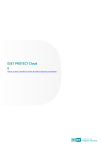
公開リンクが更新されました
あなたのチャットの公開リンクが更新されました。